Bosch Video Management System
|
|
|
- Stanisława Andrzejewska
- 6 lat temu
- Przeglądów:
Transkrypt
1 Bosch Video Management System pl Instrukcja konfiguracji
2
3 Bosch Video Management System Spis treści pl 3 Spis treści 1 Korzystanie z Pomocy Wyszukiwanie informacji Drukowanie Pomocy 17 2 Wstęp 18 3 Ogólne informacje o systemie Wymagania sprzętowe Wymagania w zakresie oprogramowania Wymagania licencyjne 22 4 Pojęcia Ustawienia zapisu Podstawowe ustawienia strumienia (niezależne od harmonogramu) Przypisanie strumienia w przypadku transmisji Ustawienia zaplanowanego zapisu Kreator konfiguracji Założenia projektowe systemu BVMS Jeden system Management Server Enterprise System Server Lookup Niezarządzana lokalizacja Zdalny dostęp Pula pamięci iscsi Automatyczne uzupełnianie sieciowe (Automated Network Replenishment, ANR) Zapis podwójny / awaryjny Tryby zapisu VRM Odtwarzanie zapisanych źródeł VRM Obsługa alarmów urządzenia DVR Mobilna usługa wideo Dodawanie urządzeń Video IP firmy Bosch Obszar zainteresowania (ROI) Inteligentne śledzenie Wylogowanie w przypadku braku aktywności Przekaźnik awaryjny Dane tekstowe Polecenia CCL krosownicy Allegiant Tryb offline programu Operator Client Praca w trybie offline Program Operator Client niezależny od wersji Praca w trybie zgodności Zdarzenia ONVIF Tryby podglądu kamery panoramicznej Kamera panoramiczna 360 do montażu podłogowego lub sufitowego Kamera panoramiczna 180 do montażu podłogowego lub sufitowego Kamera panoramiczna 360 do montażu ściennego Kamera panoramiczna 180 do montażu ściennego Przycięty widok w kamerze panoramicznej Sprawdzanie autentyczności Tunelowanie SSH 64 Bosch Sicherheitssysteme GmbH Instrukcja konfiguracji V 1 Configuration Client
4 4 pl Spis treści Bosch Video Management System 4.26 Wielościeżkowość 64 5 Obsługiwany sprzęt Instalowanie urządzeń Instalowanie klawiatury KBD Universal XF Podłączanie klawiatury Bosch IntuiKey do systemu BVMS Możliwe sposoby podłączenia klawiatury Bosch IntuiKey Podłączanie klawiatury Bosch IntuiKey do odbiornika Aktualizacja oprogramowania układowego klawiatury Bosch IntuiKey Podłączanie krosownicy Bosch Allegiant do systemu BVMS Połączenia krosownicy Bosch Allegiant informacje ogólne Konfiguracja kanału sterującego Koncepcja systemu satelitarnego Bosch Allegiant Polecenia CCL systemu Allegiant obsługiwane w systemie BVMS 77 6 Rozpoczęcie pracy Instalacja modułów oprogramowania Używanie kreatora Config Wizard Uruchamianie programu Configuration Client Wybieranie wersji językowej modułu Configuration Client Wybieranie wersji językowej modułu Operator Client Skanowanie w poszukiwaniu urządzeń Dostęp do systemu Używanie funkcji Server Lookup Konfigurowanie zdalnego dostępu Konfiguracja bez systemu Enterprise System Konfiguracja z systemem Enterprise System Aktywacja licencji na oprogramowanie Pobieranie pliku informacji o pakiecie oprogramowania Uzyskanie sygnatury komputera Uzyskanie klucza aktywacji Aktywacja systemu Utrzymanie systemu BVMS Wymiana urządzenia Wymiana MS / EMS Wymiana VRM Wymiana nadajnika lub dekodera Wymiana stacji roboczej Operator Client Testy końcowe Odzyskiwanie Divar IP 3000/ Konfiguracja synchronizacji czasowej Konfigurowanie nośnika zapisu nadajnika Tworzenie Enterprise System Konfigurowanie funkcji listy serwerów dla systemu Enterprise System Tworzenie grupy Enterprise User Group Tworzenie konta Enterprise Account Konfigurowanie funkcji Server Lookup Konfigurowanie listy serwerów Eksportowanie listy serwerów Importowanie listy serwerów Zarządzanie nośnikami pamięci VRM V 1 Configuration Client Instrukcja konfiguracji Bosch Sicherheitssysteme GmbH
5 Bosch Video Management System Spis treści pl Synchronizowanie konfiguracji systemu BVMS Skanowanie w poszukiwaniu urządzeń VRM Ręczne dodawanie podstawowego VRM Ręczne dodawanie pomocniczego VRM Dodawanie nadmiarowego urządzenia VRM Ręczne dodawanie awaryjnego VRM Dodawanie puli VRM Dodawanie urządzenia iscsi Konfigurowanie automatycznego trybu zapisu dla puli Dodawanie urządzenia iscsi DSA E-Series Konfiguracja urządzenia iscsi Przenoszenie systemu iscsi do innej puli Dodawanie jednostki LUN Formatowanie urządzenia o określonym numerze LUN Zmiana hasła urządzenia VRM Konfigurowanie podwójnego zapisu w drzewie urządzeń Dodawanie niezarządzanej lokalizacji Dodawanie niezarządzanego urządzenia sieciowego Importowanie niezarządzanych lokalizacji Konfigurowanie strefy czasowej Zarządzanie nadajnikami/dekoderami Dodawanie nadajnika do puli VRM Przenoszenie nadajnika do innej puli Dodawanie nadajnika udostępniającego tylko podgląd bieżący Dodawanie nadajnika z pamięcią lokalną Konfigurowanie nadajnika / odbiornika Aktualizowanie informacji dotyczących wydajności urządzenia Konfigurowanie trybu zapisu awaryjnego w nadajniku Konfiguracja wielu nadajników / odbiorników Zmiana hasła nadajnika/dekodera Dostarczanie hasła docelowego dla dekodera Konfigurowanie nośnika zapisu nadajnika Dodawanie i usuwanie profilu ONVIF Konfigurowanie zdarzeń ONVIF Importowanie pliku tablicy odwzorowań ONVIF Eksportowanie pliku tablicy odwzorowań ONVIF Szyfrowanie obrazu na żywo Zarządzanie sprawdzaniem autentyczności Konfigurowanie uwierzytelniania Pobieranie certyfikatu Instalowanie certyfikatu na stacji roboczej Odzyskiwanie nagrań z wymienianego nadajnika Zarządzanie bramą Video Streaming Gateway Dodawanie urządzenia Video Streaming Gateway Przenoszenie bramy VSG do innej puli Dodawanie kamery do urządzenia VSG Konfigurowanie transmisji pod adres Multicast Konfiguracja rejestru Dodawanie i usuwanie profilu ONVIF 141 Bosch Sicherheitssysteme GmbH Instrukcja konfiguracji V 1 Configuration Client
6 6 pl Spis treści Bosch Video Management System 11.7 Przypisywanie profilu ONVIF Konfigurowanie zdarzeń ONVIF Importowanie pliku tablicy odwzorowań ONVIF Eksportowanie pliku tablicy odwzorowań ONVIF Zarządzanie innymi urządzeniami Ręczne dodawanie urządzenia Dodawanie urządzenia VIDOS NVR Konfigurowanie odbiornika podłączonego do klawiatury Bosch IntuiKey Konfiguracja zintegrowanego systemu DiBos Konfiguracja zintegrowanego rejestratora DVR Konfigurowanie urządzenia Bosch Allegiant Konfiguracja skryptu poleceń wykonywanego przy uruchomieniu Zmiana adresu sieciowego stacji roboczej Włączenie na stacji roboczej funkcji Wyszukiwania na podstawie ruchu w obrazie Dodawanie ściany monitorów Dodawanie grupy monitorów analogowych Konfiguracja grupy monitorów analogowych Konfiguracja urządzenia komunikacyjnego Konfiguracja urządzenia peryferyjnego Konfiguracja odbiornika komunikatów Trap SNMP Konfigurowanie klawiatury Bosch IntuiKey (stacja robocza) Konfigurowanie klawiatury Bosch IntuiKey (odbiornik) Konfiguracja modułu wejścia / wyjścia Konfigurowanie usługi emulacji poleceń CCL urządzenia Allegiant Dodawanie mobilnej usługi wideo Dodawanie urządzenia analizy sygnału wizyjnego Konfigurowanie pomijania urządzeń Konfigurowanie wizyjnego systemu wykrywania pożaru Konfigurowanie kamery wykrywania pożaru Dodawanie nadajnika do puli VRM Dodawanie nadajnika udostępniającego tylko podgląd bieżący Dodawanie nadajnika z pamięcią lokalną Konfiguracja zdarzenia alarmu pożarowego Konfigurowanie alarmu pożarowego Konfigurowanie MIC IP 7000 podłączonego do zasilacza VIDEOJET connect Konfigurowanie okna Drzewo logiczne Konfigurowanie okna Drzewo logiczne Dodawanie urządzenia do okna Drzewo logiczne Usuwanie elementu drzewa Zarządzanie plikami zasobów Dodawanie skryptu poleceń Zarządzanie wstępnie zaprogramowanymi sekwencjami kamer Dodawanie sekwencji kamer Dodawanie folderu Dodawanie mapy Dodawanie łącza do innej mapy Przypisywanie mapy do folderu Zarządzanie urządzeniami na mapie Dodawanie dokumentu V 1 Configuration Client Instrukcja konfiguracji Bosch Sicherheitssysteme GmbH
7 Bosch Video Management System Spis treści pl Dodawanie przekaźnika awaryjnego Konfigurowanie harmonogramów Konfigurowanie harmonogramu zapisu Dodawanie harmonogramu zadań Konfigurowanie standardowego harmonogramu zadań Konfigurowanie powtarzającego się harmonogramu zadań Usuwanie harmonogramu zadań Dodawanie świąt i dni wolnych od pracy Usuwanie świąt i dni wolnych od pracy Zmiana nazwy harmonogramu Konfiguracja kamer i ustawień zapisu Kopiowanie i wklejanie w tabelach Eksportowanie tabeli kamery Konfigurowanie ustawień jakości strumienia Konfiguracja właściwości kamery Konfigurowanie ustawień zapisu (tylko dla VRM i lokalnych urządzeniach pamięci 181 masowej) 17.6 Konfigurowanie ustawień zapisu (dotyczy tylko modułu NVR) Konfiguracja ustawień portu PTZ Konfiguracja ustawień kamery PTZ Konfigurowanie funkcji ROI Konfigurowanie wstępnie zdefiniowanych położeń dla funkcji ROI Kopiowanie ustawień zapisu (dotyczy tylko urządzeń NVR) Konfigurowanie funkcji ANR Konfigurowanie podwójnego zapisu w tabeli kamery Konfiguracja zdarzeń i alarmów Kopiowanie i wklejanie w tabelach Usuwanie wiersza tabeli Zarządzanie plikami zasobów Konfigurowanie zdarzenia Tworzenie duplikatu zdarzenia Rejestracja zdarzeń użytkownika Konfiguracja przycisków zdarzeń użytkownika Tworzenie zdarzenia złożonego Edycja zdarzenia złożonego Konfigurowanie alarmu Konfiguracja ustawień dla wszystkich alarmów Konfigurowanie dla alarmu czasów trwania okresu przed i po wystąpieniu alarmu Wyzwalanie zapisu alarmowego za pomocą danych tekstowych Dodawanie danych tekstowych do zapisu ciągłego Ochrona zapisu alarmowego Konfigurowanie migających miejsc aktywnych Konfiguracja skryptów poleceń Zarządzanie skryptami poleceń Konfigurowanie opcji automatycznego wykonywania skryptu poleceń Importowanie skryptu poleceń Eksportowanie skryptu poleceń Konfiguracja skryptu poleceń wykonywanego przy uruchomieniu Konfigurowanie użytkowników, uprawnień i dostępu Enterprise 200 Bosch Sicherheitssysteme GmbH Instrukcja konfiguracji V 1 Configuration Client
8 8 pl Spis treści Bosch Video Management System 20.1 Tworzenie grupy lub konta Tworzenie grupy użytkowników standardowych Tworzenie grupy Enterprise User Group Tworzenie konta Enterprise Account Tworzenie użytkownika Tworzenie grupy użytkowników podwójnej autoryzacji Dodawanie pary logowania do grupy podwójnej autoryzacji Konfigurowanie grupy administratorów Konfiguracja ustawień LDAP Przypisywanie grupy LDAP Konfiguracja uprawnień logowania użytkownika Konfigurowanie uprawnień dotyczących obsługi Konfigurowanie uprawnień dla urządzenia Konfigurowanie różnych priorytetów Kopiowanie uprawnień grupy użytkowników Zarządzanie danymi konfiguracyjnymi Uaktywnienie konfiguracji roboczej Uaktywnienie konfiguracji Eksportowanie danych konfiguracyjnych Importowanie danych konfiguracyjnych Eksportowanie danych konfiguracyjnych do aplikacji serwera OPC Sprawdzanie stanu nadajników/dekoderów Konfigurowanie monitorowania SNMP Tworzenie raportu Przykładowe konfiguracje Dodawanie interfejsu do bankomatów/punktów sprzedaży firmy Bosch Dodawanie wejścia alarmowego do urządzenia Bosch Allegiant Dodanie i konfiguracja 2 kamer sieciowych Dinion z zapisem VRM Globalne okna systemu Configuration Client Okno konfiguracji Polecenia menu Okno dialogowe Manager uaktywnienia Okno dialogowe Uaktywnij konfigurację Ochrona urządzenia za pomocą okna dialogowego globalnego hasła domyślnego Okno dialogowe Manager licencji Okna dialogowe raportów Okno dialogowe Harmonogramy zapisu Okno dialogowe Ustawienia zaplanowanego zapisu Okno dialogowe Harmonogramy zadań Okno dialogowe Parametry kamer i zapisu Okno dialogowe Ustawienia jakości strumienia Okno dialogowe Ustawienia zdarzeń Okno dialogowe Ustawienia zdarzeń złożonych Okno dialogowe Ustawienia alarmowe Okno dialogowe Skonfigurowani użytkownicy Okno dialogowe Grupy i konta użytkowników Okno dialogowe Uprawnienia urządzenia Okno dialogowe Uprawnienia do obsługi Okno dialogowe Ustawienia alarmowe V 1 Configuration Client Instrukcja konfiguracji Bosch Sicherheitssysteme GmbH
9 Bosch Video Management System Spis treści pl Okno dialogowe Opcje Okno dialogowe ustawień zdalnego dostępu Okno dialogowe tabeli mapowania portów Okno dialogowe Monitor urządzeń Okno dialogowe Ustawienia SNMP Okno dialogowe sprawdzania licencji strona Urządzenia Strona listy serwerów/książki adresowej Okno dialogowe Dodaj serwer Okno dialogowe Inicjujące skanowanie urządzeń Okno dialogowe Skanowanie odbiornika i urządzenia NVR Okno dialogowe Konfiguracja urządzenia sieciowego Okno dialogowe Ustaw adresy IP Okno dialogowe Ustaw wyświetlane nazwy Strona NVR/NVR w trybie awaryjnym/nadmiarowe urządzenia NVR strona Urządzenia Vidos NVR strona DiBos Okno dialogowe Dodaj system DiBos strona Ustawienia strona Kamery strona Wejścia strona Przekaźniki Strona DVR (cyfrowego rejestratora wizyjnego) Dodanie okna dialogowego DVR Karta Ustawienia Karta Kamery Karta wejść Karta Przekaźniki strona Krosownice wizyjne strona Połączenie strona Kamery strona Wyjścia strona Wejścia strona Stacja robocza strona Ustawienia Strona Odbiorniki Okno dialogowe Dodaj nadajnik/odbiornik Okno dialogowe Edytuj nadajnik/odbiornik Okno dialogowe wprowadzania hasła Strona Grupy monitorów analogowych strona Ustawienia strona Konfiguracja zaawansowana Okno dialogowe Tworzenie nowej grupy monitorów analogowych Strona Ściana monitorów Okno dialogowe Dodaj ścianę monitorów strona Urządzenia komunikacyjne Okno dialogowe Hasło dostępu do serwera / SMTP Okno dialogowe Dodaj urządzenie SMS strona Serwer SMTP 254 Bosch Sicherheitssysteme GmbH Instrukcja konfiguracji V 1 Configuration Client
10 10 pl Spis treści Bosch Video Management System Okno dialogowe Wyślij testową wiadomość Strona Ustawienia GSM / Ustawienia SMSC Strona Bankomaty/punkty sprzedaży Okno dialogowe Dodaj interfejs do bankomatów / punktów sprzedaży firmy Bosch strona Interfejs do bankomatów / punktów sprzedaży firmy Bosch strona Wejścia Strona ustawień urządzenia DTP Strona ustawień bankomatu Czytniki kart Okno dialogowe Dodaj czytnik kart Strona ustawień czytnika kart strona Wirtualne wejścia Okno dialogowe Dodaj wirtualne wejścia strona SNMP Okno dialogowe Dodaj SNMP strona Odbiornik komunikatu Trap SNMP Okno dialogowe Narzędzie do rejestrowania komunikatów Trap SNMP Strona Przypisz klawiaturę strona Moduły wejścia / wyjścia strona ADAM strona Wejścia strona Przekaźniki Strona Emulacja komend CCL krosownicy Allegiant Strona Mobilna usługa wideo Okno dialogowe Dodaj mobilną usługę wideo Strona Centrale alarmowe Okno dialogowe Dodaj centralę alarmową Strona Ustawienia Strona ustawień Video Analytics Okno dialogowe dodawania urządzenia Video Analytics Kreator skanowania systemu BVMS strona Urządzenia VRM Okno dialogowe Dodaj urządzenie VRM Okno dialogowe Dodaj awaryjny VRM strona Ustawienia VRM strona SNMP Strona Konta strona Zaawansowane Strona puli Okno dialogowe Dodaj nadajnik/odbiornik Okno dialogowe Edytuj nadajnik/odbiornik Okno dialogowe Zmień pulę Okno dialogowe Dodawanie modułu Video Streaming Gateway Okno dialogowe Tworzenie powiązań z zapisami poprzednika Strona urządzenia iscsi Okno dialogowe Dodaj urządzenie iscsi Okno dialogowe Dodaj urządzenie DSA E-Series Okno dialogowe Balans obciążenia Strona Konfiguracja podstawowa V 1 Configuration Client Instrukcja konfiguracji Bosch Sicherheitssysteme GmbH
11 Bosch Video Management System Spis treści pl Okno dialogowe iqn-mapper Strona Jednostki LUN Okno dialogowe Dodaj numer LUN Strona Urządzenie Video Streaming Gateway Karta Tryb Multicast (Video Streaming Gateway) Karta Zaawansowane (moduł Video Streaming Gateway) Okno dialogowe Dodaj nadajnik Bosch Okno dialogowe Dodaj nadajnik ONVIF Okno dialogowe Dodaj kamerę JPEG Okno dialogowe Dodaj nadajnik RTSP strona Tylko podgląd bieżący i lokalna pamięć masowa strona Lokalne urządzenia pamięci masowej Strona Unmanaged Site Strona Niezarządzane urządzenie sieciowe Okno dialogowe Dodawanie niezarządzanego urządzenia sieciowego Strona Bosch Encoder / Decoder (Nadajnik/odbiornik firmy Bosch) Okno dialogowe wprowadzania hasła Strona Dostęp do urządzenia Identyfikacja / Identyfikacja kamery Nazwa kamery Informacja o wersji Strona Data / godzina Strona Inicjalizacja Wariant aplikacji Bazowa częstotliwość odświeżania Wskaźnik LED kamery Utwórz lustrzane odbicie Obróć obraz Przycisk Menu Grzejnik Uruchomić urządzenie ponownie Domyślne ustaw. fabryczne Kreator ustawień obiektywu Strona Kalibrowanie kamery Pozycjonowanie Kalibrowanie rysunków Sprawdź Strona Maski stref prywatności Strona Zarządzanie zapisem Strona Preferencje zapisu Strona Wejście wizyjne Ustawienia obrazu tryb sceny Bieżący tryb Identyfikator trybu Kopiuj tryb do Przywróć ustawienia domyślne trybu Ustawienia domyślne trybu sceny Ustawienia domyślne trybu sceny Ustawienia domyślne trybu sceny 302 Bosch Sicherheitssysteme GmbH Instrukcja konfiguracji V 1 Configuration Client
12 12 pl Spis treści Bosch Video Management System Ustawienia obrazu kolor Balans bieli Balans bieli Balans bieli Balans bieli Ustawienia obrazu automatyczna przysłona (ALC) Tryb automatycznej przysłony Poziom automatycznej przysłony Nasyc. (śr-maks) Ekspozycja/częstotliwość odświeżania Tryb dualny Strona Obszary zasięgu nadajnika Strona Kamera Autom. przysłona Tryb sceny Harmonogram trybu sceny WDR Poziom ostrości Kompensacja tła Poprawa kontrastu Inteligentna dynamiczna redukcja szumów Strona Obiektyw Ogniskowanie Przysłona Zoom Strona PTZ Strona Położenia zaprogramowane i trasy Strona Sektory Strona Pozostałe Strona Rejestry Strona Dźwięk Strona Przekaźnik Strona Urządzenie peryferyjne Port COM Strona VCA Detektor ruchu (tylko MOTION+) Wykrywanie sabotażu Strona Dostęp do sieci Przesyłanie JPEG Serwer FTP DynDNS Enable DynDNS Dostawca Host name User name Hasło Wymuś rejestrację Stan Zarządzanie siecią V 1 Configuration Client Instrukcja konfiguracji Bosch Sicherheitssysteme GmbH
13 Bosch Video Management System Spis treści pl SNMP UPnP Jakość usług Strona Zaawansowane SNMP x RTSP UPnP Wejście metadanych TCP Strona trybu Multicast Konta Filtr IPv Strona Licencje Strona Certyfikaty Strona Konserwacja Strona Odbiornik Profil odbiornika Wyświetl. na monitorze Strona ONVIF Strona Nadajnik zgodny ze standardem ONVIF Strona ONVIF Encoder Events (Zdarzenia nadajników ONVIF) Okno dialogowe Add/Rename ONVIF Mapping Table (Dodawanie/zmiana nazwy tablicy 334 odwzorowań zdarzeń ONVIF) Okno dialogowe Importowanie tablicy odwzorowań Strona Konfiguracja ONVIF Dostęp do urządzenia Data/godzina Zarządzanie użytkownikami Strona Profil nadajnika wizyjnego Profil nadajnika fonicznego Przetw. obrazów - ogólne Kompensacja tła Ekspozycja Ogniskowanie Szeroki zakres dynamiki Balans bieli Dostęp do sieci Zakresy Przekaźniki Strona ONVIF Event Source (Źródło zdarzeń ONVIF) Karta Mapy i struktura Okno dialogowe Manager zasobów Okno dialogowe Wybierz zasób Okno dialogowe Budowa sekwencji Okno dialogowe Dodaj sekwencję Okno dialogowe Dodaj krok sekwencji Okno dialogowe Dodaj adres URL Okno dialogowe Wybierz mapę dla łącza Okno dialogowe Przekaźnik awaryjny 355 Bosch Sicherheitssysteme GmbH Instrukcja konfiguracji V 1 Configuration Client
14 14 pl Spis treści Bosch Video Management System 27.9 Okno dialogowe Łącze do aplikacji zewnętrznej strona Harmonogramy strona Harmonogramy zapisu strona Harmonogramy zadań strona Kamery i zapis strona Kamery Okno Ustawienia zaplanowanego zapisu (tylko VRM i lokalna pamięć masowa) Strony ustawień zapisu (dotyczy tylko urządzeń NVR) Okno dialogowekopiuj ustawienia zapisu (tylko NVR) Okno dialogowe Ustawienia jakości strumienia Okno dialogowe Ustawienia PTZ/ROI strona Zdarzenia Karta Ustawienia eliminacji odbicia Karta ustawień zaawansowanego wyświetlania mapy Karta ustawień konfiguracji zdarzeń Okno dialogowe Edytor skryptu poleceń Utwórz Zdarzenie złożone / okno dialogowe Edytuj Zdarzenie złożone Okno dialogowe Wybierz język skryptu Okno dialogowe Edytuj priorytety typu zdarzenia Okno dialogowe Wybierz urządzenia Okno dialogowe Zapis danych tekstowych strona Alarmy Okno dialogowe Ustawienia alarmowe Okno dialogowe Wybierz zawartość Okienka obrazu Okno dialogowe Wybierz zasób Okno dialogowe Opcje alarmu strona Grupy użytkowników strona Właściwości grupy użytkowników strona Właściwości użytkowników strona Właściwości pary logowania strona Uprawnienia kamery Strona Priorytety sterowania Okno dialogowe Kopiuj uprawnienia grupy użytkowników strona Uprawnienia odbiornika strona Zdarzenia i alarmy Okno dialogowe Ustawienia serwera LDAP Strona Dane uwierzytelniające strona Drzewo logiczne Strona Funkcje operatora strona Priorytety strona Interfejs użytkownika Strona Dostęp do serwera Strona Konfigurowanie uprawnień Strona Uprawnienia grup użytkowników Strona zasad kont Rozwiązywanie problemów Ustawienie żądanego języka w systemie Windows Przywracanie połączenia z klawiaturą Bosch IntuiKey Zmniejszenie liczby kamer systemu Allegiant V 1 Configuration Client Instrukcja konfiguracji Bosch Sicherheitssysteme GmbH
15 Bosch Video Management System Spis treści pl Używane porty Włączanie rejestrowania zdarzeń ONVIF 413 Słowniczek 414 Indeks 425 Bosch Sicherheitssysteme GmbH Instrukcja konfiguracji V 1 Configuration Client
16 16 pl Korzystanie z Pomocy Bosch Video Management System 1 Korzystanie z Pomocy Aby uzyskać dodatkowe informacje o wykonywaniu różnych czynności w systemie BVMS, należy skorzystać z pomocy online w jeden z poniższych sposobów. Aby użyć polecenia Spis treści, Indeks lub Szukaj: 4 W menu Pomoc kliknij pozycję Pomoc. Użyj przycisków i łączy do nawigacji. Aby uzyskać pomoc na temat okna: 4 Na pasku narzędzi kliknij. LUB 4 Naciśnij klawisz F1, aby uzyskać pomoc na temat każdego okna programu. 1.1 Wyszukiwanie informacji Informacje w pomocy można wyszukiwać na kilka sposobów. Aby odszukać informacje w Pomocy online, należy: 1. W menu Pomoc kliknąć pozycję Pomoc. 2. Jeśli lewe okno nie jest widoczne, kliknąć przycisk Pokaż. 3. W oknie Pomoc wykonać następujące czynności: Kliknij: Spis treści Indeks Wyszukaj Aby: Wyświetlić spis treści Pomocy online. Klikać poszczególne książki, aby wyświetlić strony odpowiadające tematom, oraz poszczególne strony, aby wyświetlić odpowiadający im temat w prawym oknie. Wyszukać określone słowa lub frazy albo wybrać z listy słów kluczowych. Kliknąć dwukrotnie słowo kluczowe, aby wyświetlić powiązany z nim temat w prawym oknie. Zlokalizować słowa lub frazy w spisie tematów. Wprowadzić w polu tekstowym słowo lub frazę, nacisnąć klawisz ENTER i wybrać żądany temat z listy tematów. Teksty dotyczące interfejsu użytkownika są zaznaczone czcionką pogrubioną. 4 Strzałka informuje, iż można kliknąć podkreślony tekst lub kliknąć element w aplikacji. Tematy pokrewne 4 Kliknij, aby wyświetlić temat z informacją o aktualnie używanym oknie programu. Ten temat zawiera informacje o elementach sterujących okna aplikacji. Pojęcia, Strona 23 zawiera podstawowe informacje na temat wybranych zagadnień. Przestroga! Średnie zagrożenie (bez symbolu ostrzegawczego): informacja dotyczy potencjalnie niebezpiecznej sytuacji. Doprowadzenie do takiej sytuacji może grozić szkodami materialnymi lub uszkodzeniem urządzenia. Przestrzeganie komunikatów ostrzegawczych pomaga zmniejszyć ryzyko utraty danych lub uszkodzenia systemu. Uwaga! Ten symbol oznacza informacje lub zasady związane bezpośrednio lub pośrednio z bezpieczeństwem personelu bądź ochroną mienia V 1 Configuration Client Instrukcja konfiguracji Bosch Sicherheitssysteme GmbH
17 Bosch Video Management System Korzystanie z Pomocy pl Drukowanie Pomocy Podczas korzystania z Pomocy ekranowej można drukować tematy i informacje bezpośrednio z okna przeglądarki. Aby wydrukować temat Pomocy: 1. Kliknij prawym przyciskiem myszy w prawym oknie i wybierz polecenie Drukuj. Zostanie otwarte okno Drukuj. 2. Kliknij przycisk Drukuj. Temat jest drukowany na wybranej drukarce. Bosch Sicherheitssysteme GmbH Instrukcja konfiguracji V 1 Configuration Client
18 18 pl Wstęp Bosch Video Management System 2 Wstęp Kliknij łącze, aby uzyskać dostęp do licencji składników OSS (ang. Open Source Software) używanych przez system BVMS i aplikację Mobile App: 1 Pasek menu Umożliwia wybór polecenia z menu. 2 Pasek narzędzi Wyświetla dostępne przyciski. Przesunięcie wskaźnika myszy na ikonę umożliwia wyświetlenie informacji o określonym narzędziu. 3 Pulpit odtwarzania Umożliwia sterowanie natychmiastowym odtwarzaniem obrazu, sekwencją kamery lub sekwencją alarmów. 4 Wskaźnik obciążenia systemu Wyświetla stopień wykorzystania procesora i pamięci. 5 Wybór strefy czasowej Umożliwia wybranie wpisu strefy czasowej, która będzie wyświetlana w większości pól związanych z czasem. Opcja dostępna tylko wtedy, gdy przynajmniej jeden serwer Management Server lub jedna unmanaged site w drzewie logicznym znajduje się w innej strefie czasowej niż komputer z programem Operator Client. 6 Elementy sterujące w okienkach obrazu Umożliwiają wybór niezbędnej liczby okienek obrazu oraz zamykanie ich wszystkich naraz V 1 Configuration Client Instrukcja konfiguracji Bosch Sicherheitssysteme GmbH
19 Bosch Video Management System Wstęp pl 19 7 Okno obrazu Umożliwia wyświetlanie okienek obrazu. Umożliwia rozmieszczenie okienek obrazu. 8 Okienko obrazu Umożliwia wyświetlenie obrazu z kamery, mapy, obrazu lub dokumentu (pliku HTML). 9 Okno Lista alarmów Wyświetla wszystkie alarmy generowane przez system. Umożliwia zaakceptowanie lub zresetowanie alarmu albo uruchomienie procesu, na przykład przez wysłanie wiadomości do osoby zajmującej się obsługą systemu. Lista alarmów nie jest wyświetlana, gdy zostanie utracone połączenie z serwerem Management Server. 10 Umożliwia sterowanie kamerą PTZ. Okno Sterowanie PTZ 11 Okno Drzewo logiczne Wyświetla urządzenia, do których ma dostęp dana grupa użytkowników. Umożliwia wybranie urządzenia w celu przypisania go do okienka obrazu. Umożliwia uporządkowanie w żądany sposób urządzeń Okno Ulubionych Drzewo w oknie Drzewo logiczne. Umożliwia zarządzanie znacznikami. Okno Znaczniki Wyświetla mapę obszaru. Umożliwia przeciągnięcie Okno Mapa mapy w celu wyświetlenia określonego jej fragmentu. Jeśli jest włączone, mapa jest wyświetlana automatycznie dla każdej kamery, z której obraz pojawia się w okienku obrazu. W tym przypadku kamera musi być skonfigurowana na mapie. Niniejsza instrukcja zawiera informacje o podstawowych czynnościach konfiguracji i obsługi systemu BVMS. Szczegółowa pomoc i instrukcje krok po kroku można znaleźć w Instrukcji konfiguracji oraz w Instrukcji obsługi lub w Pomocy ekranowej. BVMS integruje cyfrowy sygnał wideo, audio oraz dane w dowolnej sieci IP. System składa się z następujących modułów oprogramowania: Management Server Zapis VRM (Video Recording Manager) Operator Client Configuration Client Aby uruchomić system, należy wykonać następujące czynności: Zainstalować usługi (Management Server i VRM) Zainstalować moduły Operator Client oraz Configuration Client. Połączyć się z siecią Dołączyć urządzenia do sieci Konfiguracja podstawowa: Bosch Sicherheitssysteme GmbH Instrukcja konfiguracji V 1 Configuration Client
20 20 pl Wstęp Bosch Video Management System Dodać urządzenia (np. przez polecenie skanowania). Utworzyć strukturę logiczną. Skonfigurować harmonogramy, kamery, zdarzenia i alarmy. Skonfigurować grupy użytkowników Program BVMS Archive Player wyświetla wyeksportowane nagrania V 1 Configuration Client Instrukcja konfiguracji Bosch Sicherheitssysteme GmbH
21 Bosch Video Management System Ogólne informacje o systemie pl 21 3 Ogólne informacje o systemie Jeżeli użytkownik ma zamiar instalować i konfigurować system BVMS, powinien wziąć udział w szkoleniu dotyczącym systemu BVMS. Informacje na temat obsługiwanych wersji oprogramowania układowego i sprzętu oraz inne ważne dane znajdują się w Informacjach o wersji dotyczących najnowszej aktualizacji systemu BVMS. Informacje na temat komputerów, na których można zainstalować system BVMS, znajdują się w arkuszach danych stacji roboczych i serwerów firmy Bosch. W jednym komputerze można opcjonalnie zainstalować następujące moduły oprogramowania BVMS. Ważne komponenty Element Management Server (do wybrania w ustawieniach) Config Wizard Configuration Client (do wybrania w ustawieniach) Operator Client (do wybrania w ustawieniach) Video Recording Manager (do wybrania w ustawieniach) Mobile Video Service (do wybrania w ustawieniach) Web Client Aplikacja mobilna Opis Zarządzanie strumieniami danych, zarządzanie alarmami, zarządzanie priorytetami, zarządzanie rejestrem, zarządzanie użytkownikami, zarządzanie stanem urządzeń. Dodatkowa licencja Enterprise System: zarządzanie grupami użytkowników Enterprise User Group i kontami Enterprise Account. Łatwa i szybka konfiguracja systemu zapisu. Konfiguracja systemu i administracja systemem dla modułu Operator Client. Monitorowanie na żywo, przeglądanie i odtwarzanie nagrań, alarmy i jednoczesny dostęp do wielu komputerów typu Management Server. Przekazywanie do nadajników informacji o dostępnych pojemnościach urządzeń iscsi, przy jednoczesnym zapewnieniu zrównoważenia obciążenia pomiędzy wieloma urządzeniami iscsi. Strumieniowe odtwarzanie danych audio i wideo z urządzeń iscsi w programach Operator Client. Zapewnia usługę transkodowania, która dostosowuje strumień wizyjny bieżącego lub zapisanego obrazu z kamery skonfigurowanej w systemie BVMS do dostępnego pasma sieci. Usługa ta umożliwia odbiór transkodowanych strumieni urządzeniom klienckim iphone lub klientom Internetowym z obsługą wideo, na przykład w przypadku zawodnego połączenia sieciowego o ograniczonej przepustowości. Do oglądania podglądu obrazów na żywo oraz ich odtwarzania można używać przeglądarki Internetowej. Aplikacja mobilna umożliwia urządzeniom iphone i ipad dostęp do podglądu obrazów na żywo oraz ich odtwarzania. Bosch Sicherheitssysteme GmbH Instrukcja konfiguracji V 1 Configuration Client
22 22 pl Ogólne informacje o systemie Bosch Video Management System Element Bosch Video Streaming Gateway (do wybrania w ustawieniach) Cameo SDK (do wybrania w ustawieniach) Client Enterprise SDK Client SDK / Server SDK Opis Umożliwia integrację kamer innych producentów i rejestratorów typu NVR na przykład z sieciami o małej szerokości pasma. Zestaw Cameo SDK umożliwia osadzanie pochodzących z systemu BVMS okienek obrazów wyświetlanych na żywo i odtwarzanych w zewnętrznych aplikacjach innych firm. Do Okienek obrazu mają zastosowanie uprawnienia użytkownika w systemie BVMS. Zestaw Cameo SDK oferuje podzbiór funkcji BVMS Operator Client umożliwiających tworzenie aplikacji zbliżonych do programu Operator Client. Zestaw Client Enterprise SDK umożliwia kontrolowanie i monitorowanie zachowania aplikacji Operator Client systemu Enterprise System przez aplikacje zewnętrzne. Zestaw SDK umożliwia przeglądanie urządzeń dostępnych poprzez działające, podłączone programy Operator Client oraz sterowanie pewnymi funkcjami interfejsu użytkownika. Zestaw Server SDK umożliwia kontrolowanie i monitorowanie serwera Management Server za pomocą skryptów i aplikacji zewnętrznych. Korzystanie z tych interfejsów jest możliwe przy użyciu ważnego konta administratora. Zestaw Client SDK umożliwia kontrolę i monitorowanie programu Operator Client za pomocą zewnętrznych aplikacji i skryptów (w ramach powiązanej konfiguracji serwera). 3.1 Wymagania sprzętowe Zapoznać się z arkuszem danych BVMS. Dostępne są także karty katalogowe dotyczące platform komputerowych. 3.2 Wymagania w zakresie oprogramowania Zapoznać się z arkuszem danych BVMS. Oprogramowanie BVMS nie może zostać zainstalowane na komputerze, na którym ma zostać zainstalowane oprogramowanie BVMS Archive Player. 3.3 Wymagania licencyjne Zapoznać się z arkuszem danych BVMS w celu uzyskania informacji o dostępnych licencjach V 1 Configuration Client Instrukcja konfiguracji Bosch Sicherheitssysteme GmbH
23 Bosch Video Management System Pojęcia pl 23 4 Pojęcia Niniejszy rozdział zawiera podstawowe informacje na temat wybranych zagadnień. 4.1 Ustawienia zapisu Ustawienia zapisu w systemie BVMS zawierają ustawienia podstawowe (nieplanowane) oraz ustawienia zaplanowanego zapisu. Do początkowej konfiguracji strumieni należy użyć ustawień podstawowych. Ustawienia zaplanowanego zapisu służą do przypisywania tych strumieni do różnych zastosowań, takich jak zapis ciągły, zapis przed wystąpieniem alarmu i zapis alarmowy. Ustawienia zapisu można skonfigurować w oknie dialogowym Ustawienia zaplanowanego zapisu na stronie Kamery i zapis Podstawowe ustawienia strumienia (niezależne od harmonogramu) Na stronie Kamery i zapis programu Configuration Client można skonfigurować różne profile kodeków. Kodeki i rozdzielczość HD Kodeki są elementem ustawień podstawowych strumienia. System BVMS oferuje ustawienia domyślne wszystkich kodeków i jakości. Użytkownik może zmienić te ustawienia. Możliwości w zakresie wyboru kodeków zależą od typu kamery Przypisanie strumienia w przypadku transmisji W przypadku transmisji można przypisać strumień 1 lub 2. Zostaną użyte jakość i kodek odpowiednie dla podstawowej konfiguracji strumienia Ustawienia zaplanowanego zapisu Aby wyświetlić okno dialogowe Ustawienia zaplanowanego zapisu, kliknij przycisk Edytuj ustawienia zaplanowanego zapisu na pasku narzędzi dostępnym na stronie Kamery i zapis. Kamery są zazwyczaj pogrupowane według lokalizacji i/lub harmonogramu (np. Zapis alarmowy w nocy i w weekendy), a nie według różnic technicznych między modelami. Grupy te można zmapować jako szablony, korzystając z okna dialogowego Ustawienia zaplanowanego zapisu. Służy ono do konfigurowania wszystkich ustawień zapisu. Ciągły, zapis alarmowy to ustawienie domyślne kamery dodanej do systemu BVMS. Bosch Sicherheitssysteme GmbH Instrukcja konfiguracji V 1 Configuration Client
24 24 pl Pojęcia Bosch Video Management System W tym oknie można skonfigurować serię urządzenia i wybrać strumień używany do wskazanego trybu zapisu. Zazwyczaj w tym oknie nie należy ustawiać jakości dla urządzeń w Seria urządzeń 2 lub Seria urządzeń 3. Wybierz jakość dla każdej kamery z osobna w Tabeli zapisu. Ustawienia jakości dostępne w oknie dialogowym są aktywne tylko w przypadku Zapisu pomocniczego, o ile w strumieniu nie została włączona opcja Zapisu podstawowego. W przypadku Seria urządzeń 1 zalecamy ustawienie jakości w oknie dialogowym, a nie w Tabeli zapisu. Okno dialogowe Ustawienia zaplanowanego zapisu umożliwia konfigurację ustawień zapisu dla urządzeń. System BVMS wyświetla wstępnie zdefiniowane ustawienia zapisu (szablony). Można je modyfikować pod kątem indywidualnych potrzeb oraz dodawać nowe szablony. Ustawienia zapisu dla serii urządzeń można konfigurować niezależnie w każdym harmonogramie. Dostępne ustawienia zapisu: Seria urządzeń 1 Seria urządzeń 2 Seria urządzeń 3 Ustawienia zapisu Zapis Wł. / Wył. (ustawienie prawidłowe dla wszystkich serii urządzeń) V 1 Configuration Client Instrukcja konfiguracji Bosch Sicherheitssysteme GmbH
25 Bosch Video Management System Pojęcia pl 25 Zapis ciągły lub alarmu wstępnego Seria urządzeń 1 Seria urządzeń 2 Seria urządzeń 3 Tryb zapisu Ciągły Przed alarmem Ciągły Przed alarmem Ciągły Przed alarmem Strumień Strumień 1 Strumień 1 Strumień 2 Strumień 1 Strumień 2 Tylko ramka I (ze strumienia 1) Jakość Bez modyfikacji Jakości wstępnie zdefiniowane/ustawiane przez użytkownika (zalecane) Bez modyfikacji (zalecane) Jakości wstępnie zdefiniowane/ustawiane przez użytkownika Bez modyfikacji (zalecane) Jakości wstępnie zdefiniowane/ustawiane przez użytkownika Czas trwania (przed wystąpieniem alarmu) 10s 3h W przypadku zapisu przed wystąpieniem alarmu krótszego niż 10 s obraz jest zapisywany w pamięci RAM kamery. 10s 3h W przypadku zapisu przed wystąpieniem alarmu krótszego niż 10 s obraz jest zapisywany w pamięci RAM kamery. 10s 3h W przypadku zapisu przed wystąpieniem alarmu krótszego niż 10 s obraz jest zapisywany w pamięci RAM kamery. Zapis alarmowy Zapis alarmowy Wł. / Wył. (ustawienie prawidłowe dla wszystkich serii urządzeń) Wł. / Wył. (ustawienie prawidłowe dla wszystkich serii urządzeń) Wł. / Wył. (ustawienie prawidłowe dla wszystkich serii urządzeń) Alarm ruchu Wł. / Wył. (ustawienie prawidłowe dla wszystkich serii urządzeń) Wł. / Wył. (ustawienie prawidłowe dla wszystkich serii urządzeń) Wł. / Wył. (ustawienie prawidłowe dla wszystkich serii urządzeń) Strumień Strumień 1 Strumień 1 Strumień 2 Strumień 1 Strumień 2 Tylko ramka I (ze strumienia 1) Jakość Dobra (zalecane) Jakości wstępnie zdefiniowane/ustawiane przez użytkownika Bez modyfikacji (zalecane) Jakości wstępnie zdefiniowane/ustawiane przez użytkownika Bez modyfikacji (zalecane) Jakości wstępnie zdefiniowane/ustawiane przez użytkownika Czas trwania (po wystąpieniu alarmu) 1s 3h 1s 3h 1s 3h Wprowadź nazwę opisową konfiguracji wyświetlonej na liście Dostępne ustawienia zapisu. Wszystkie skonfigurowane ustawienia zapisu można wybrać w kolumnie Zapis - Ustawienie. Przypisz jedno ustawienie zapisu dla każdej kamery. W celu szybkiej konfiguracji można skopiować i wkleić to samo ustawienie do wszystkich kamer. Zmiana jakości w harmonogramach Możesz skonfigurować jakość strumienia dla harmonogramu zapisu. W zależności od używanej serii urządzeń można zmienić właściwości jakości. Bosch Sicherheitssysteme GmbH Instrukcja konfiguracji V 1 Configuration Client
26 26 pl Pojęcia Bosch Video Management System Seria urządzeń 1 System Seria urządzeń 2 lub Seria urządzeń 3 Strumienie Istnieje możliwość zmiany jakości zapisu alarmu (w tym zmiana rozdzielczości). Zapis alarmowy Możesz zmienić istniejący strumień, używając innych ustawień jakości. Jednakże modyfikacji podlegają wyłącznie wartości Interwał kodowania obrazu oraz Docelowa prędkość transmisji [Kb/s]. Inne ustawienia, takie jak rozdzielczość, nie podlegają zmianie. Uwagi W przypadku platformy XFM4 możliwe są luki w zapisie do 4 klatek, 133/160 ms (NTSC/PAL) w trybie zapisu alarmowego i zmiana harmonogramu, jeżeli jakość aktywnego zapisu jest inna. Możliwe są luki w zapisie do 12 klatek, przy 1 obrazie/s do 12 sekund w chwili zmiany harmonogramu, jeżeli jakość aktywnego zapisu jest różna w starym i nowym harmonogramie. Przykłady Strumień 2 wybrano do normalnego zapisu i skonfigurowano z jakością Normalny. W przypadku alarmu wybrana jest jakość Doskonała. Gdy wystąpi alarm, stosowane są wszystkie ustawienia jakości Normalny z wyjątkiem wartości Interwał kodowania obrazu oraz Docelowa prędkość transmisji [Kb/s] zastępowanych wartościami Doskonała. 4.2 Kreator konfiguracji Program Config Wizard pozwala szybko i łatwo skonfigurować mniejszy system. Config Wizard pomaga uzyskać skonfigurowany system, w tym system VRM, iscsi, Mobile Video Service, kamery, profile zapisu i grupy użytkowników. W przypadku standardowych instalacji oprogramowania systemy iscsi muszą zostać dodane ręcznie. Konfiguracja grup użytkowników i ich uprawnień przebiega automatycznie. Można dodawać i usuwać użytkowników oraz ustawiać hasła. Program Config Wizard ma dostęp do serwera Management Server tylko na komputerze lokalnym. Uaktywnioną konfigurację można zapisać jako kopię zapasową i zaimportować ją w późniejszym czasie. Po zaimportowaniu konfiguracja może zostać zmodyfikowana. Program Config Wizard automatycznie dodaje lokalny system VRM zarówno w przypadku standardowej instalacji oprogramowania, jak i DIVAR IP 3000 oraz DIVAR IP W przypadku DIVAR IP 3000 i DIVAR IP 7000 lokalne urządzenie iscsi jest również dodawane automatycznie, jeśli nie było wcześniej dostępne. W przypadku DIVAR IP 3000 i DIVAR IP 7000 lokalne urządzenie Mobile Video Service jest dodawane automatycznie, jeśli nie było wcześniej dostępne. Uwaga! Aby używać dekoderów w systemie, należy upewnić się, że wszystkie nadajniki mają to samo hasło dla poziomu autoryzacji użytkownika user V 1 Configuration Client Instrukcja konfiguracji Bosch Sicherheitssysteme GmbH
27 Bosch Video Management System Pojęcia pl 27 Używanie kreatora Config Wizard, Strona Założenia projektowe systemu BVMS Jeden system Management Server, Strona 27 Pojedynczy system BVMS Management Server umożliwia zarządzanie, monitorowanie i sterowanie nawet 2000 kamer/nadajników. Enterprise System., Strona 28 Enterprise Management Server zapewnia jednoczesny dostęp do wielu jednostek typu Management Servers. Enterprise System zapewnia pełny dostęp do zdarzeń i alarmów z poziomu wielu podsystemów. Server Lookup, Strona 29 Funkcja Server Lookup zawiera listę serwerów BVMS Management Servers dostępnych dla klienta BVMS Operator Client. Operator może wybrać serwer z listy dostępnych serwerów. Klient połączony z serwerem Management Server ma pełny dostęp do serwera Management Server. Niezarządzana lokalizacja, Strona 29 Urządzenia można pogrupować w unmanaged sites. Urządzenia w unmanaged sites nie będą monitorowane przez Management Server. Management Server zawiera listę unmanaged sites dla klienta Operator Client. Operator może połączyć się na żądanie z lokalizacją i uzyskać dostęp do podglądu danych wideo na żywo oraz do zarejestrowanych danych wideo. Koncepcja unmanaged site nie uwzględnia obsługi zdarzeń ani alarmów Jeden system Management Server Pojedynczy BVMS Management Server może zarządzać nawet 2000 kanałów. BVMS Management Server umożliwia zarządzanie i sterowanie całym systemem oraz monitorowanie go. BVMS Operator Client jest podłączony do serwera Management Server i odbiera zdarzenia oraz alarmy z serwera BVMS Management Server, a także umożliwia wyświetlanie na żywo i odtwarzanie. W większości przypadków wszystkie urządzenia znajdują się w jednej sieci lokalnej o Zadania: dużej szerokości pasma i małym opóźnieniu. Konfigurowanie danych Rejestr zdarzeń (dziennik zdarzeń) Profile użytkowników Priorytety użytkowników Licencjonowanie Zarządzanie zdarzeniami i alarmami iscsi Wyświetlanie na żywo, odtwarzanie, zdarzenia, alarmy Bosch Sicherheitssysteme GmbH Instrukcja konfiguracji V 1 Configuration Client
28 28 pl Pojęcia Bosch Video Management System Management Server Operator Client / Configuration Client Kamery VRM iscsi Inne urządzenia Enterprise System. Celem systemu BVMS Enterprise System jest zapewnienie użytkownikowi klienta Operator Client jednoczesnego dostępu do wielu serwerów Management Servers (podsystemów). Klienty połączone z serwerem Enterprise posiadają pełny dostęp do wszystkich kamer i nagrań z podsystemów. Klienty połączone z serwerem Enterprise posiadają pełne dane na temat stanu zdarzeń i alarmów we wszystkich podsystemach w czasie rzeczywistym. Typowe obszary zastosowań: Metra Lotniska iscsi iscsi Wyświetlanie na żywo, odtwarzanie, zdarzenia, alarmy BVMS Enterprise Management Server BVMS Operator Client / Configuration Client Podsystem BVMS Tworzenie Enterprise System, Strona 105 Konfigurowanie funkcji listy serwerów dla systemu Enterprise System, Strona 105 Konfigurowanie użytkowników, uprawnień i dostępu Enterprise, Strona 200 Dostęp do systemu, Strona V 1 Configuration Client Instrukcja konfiguracji Bosch Sicherheitssysteme GmbH
29 Bosch Video Management System Pojęcia pl Server Lookup Funkcja BVMS Server Lookup umożliwia operatorom nawiązywanie połączenia z serwerem BVMS Management Server wybranym z podanej listy serwerów. Pojedynczy użytkownik programu Configuration Client lub Operator Client może kolejno nawiązywać połączenia z wieloma punktami dostępowymi systemu. Punktami dostępowymi systemu mogą być serwery Management Server i Enterprise Management Server. Funkcja Server Lookup wykorzystuje dedykowany serwer Management Server do obsługi listy serwerów. Funkcja Server Lookup oraz Management Server lub Enterprise Management Server mogą być uruchomione na jednym komputerze. Program Server Lookup umożliwia odszukiwanie punktów dostępowych systemu na podstawie ich nazw lub opisów. Po podłączeniu do serwera Management Server program Operator Client odbiera alarmy i zdarzenia z serwera BVMS Management Server i umożliwia wyświetlanie danych na żywo lub ich odtwarzanie iscsi iscsi Na żądanie na żywo, odtwarzanie, zdarzenia, alarmy podłączony Na żądanie na żywo, odtwarzanie, zdarzenia, alarmy niepodłączony Management Server Lista serwerów Operator Client Podłączony system BVMS z listy serwerów Niepodłączony system BVMS podłączony z listy serwerów Konfigurowanie funkcji Server Lookup, Strona 109 Strona listy serwerów/książki adresowej, Strona 233 Używanie funkcji Server Lookup, Strona 92 Eksportowanie listy serwerów, Strona 109 Importowanie listy serwerów, Strona Niezarządzana lokalizacja Opcja projektu systemu w systemie BVMS o dużej liczbie małych podsystemów. Bosch Sicherheitssysteme GmbH Instrukcja konfiguracji V 1 Configuration Client
30 30 pl Pojęcia Bosch Video Management System Umożliwia skonfigurowanie maksymalnie 9999 lokalizacji na jednym serwerze BVMS Management Server. Operatorzy mogą korzystać dostępu do danych wizyjnych na żywo lub z nagrań z maksymalnie 20 miejsc jednocześnie. W celu ułatwienia nawigacji lokalizacje można pogrupować w foldery lub umieścić na mapach. Wstępnie zdefiniowane nazwa użytkownika i hasło ułatwia operatorom szybkie nawiązywanie połączenia ze sklepem. Koncepcja unmanaged site obsługuje systemy BVMS oparte na IP, a także analogiczne rozwiązania DVR: Rejestratory analogowe Bosch DIVAR AN 3000/5000. Rejestrowanie w oparciu o IP za pomocą jednostek DIP 3000/7000. Pojedynczy system serwera BVMS Management Server. Dodanie lokalizacji do centralnego monitorowania wymaga licencji na lokalizację i jest niezależne od liczby kanałów w lokalizacji Wyświetlanie na żywo, odtwarzanie, zdarzenia, alarmy Ruch związany z podglądem na żywo na żądanie i odtwarzaniem wideo Management Server Operator Client / Configuration Client Lokalizacja DVR Dodawanie niezarządzanej lokalizacji, Strona Zdalny dostęp Przestroga! Aby zapobiec nieautoryzowanemu dostępowi przez internet do danych zarejestrowanych na wideo, zaleca się bezwzględnie chronienie odpowiednim hasłem wszystkich użytkowników i urządzeń w systemie. Wszystkie poziomy kamery / nadajnika usługi (service / użytkownika user / live) należy chronić za pomocą hasła V 1 Configuration Client Instrukcja konfiguracji Bosch Sicherheitssysteme GmbH
31 Bosch Video Management System Pojęcia pl 31 Tematy pokrewne do zmiany hasła strona Właściwości użytkowników, Strona 387 Zmiana hasła nadajnika/dekodera, Strona 129 Zmiana hasła urządzenia VRM, Strona 120 Celem zdalnego dostępu w systemie BVMS jest łączenie różnych sieci prywatnych z sieciami publicznymi. Komputery Operator Client mogą uzyskiwać jednoczesny lub sekwencyjny dostęp do wielu sieci o prywatnych (lokalnych) adresach sieciowych za pośrednictwem publicznych interfejsów (routerów). Router tłumaczy adres docelowy ruchu przychodzącego z sieci publicznej na adres odpowiedniej sieci prywatnej. Korzystając z funkcji zdalnego dostępu, użytkownicy programu Operator Client mogą uzyskać dostęp do serwerów Management Server i Enterprise Management Server wraz z ich urządzeniami. Funkcja zdalnego dostępu nie pozwala na połączenie się z następującymi urządzeniami i funkcjami: Odtwarzanie z lokalnej pamięci masowej ONVIF DiBos Bezpośrednie odtwarzanie z iscsi Poniższa ilustracja przedstawia przykład uzyskiwania zdalnego dostępu do urządzeń BVMS w pojedynczym systemie: 1 Zapora sieciowa 6 Kamera sieciowa / nadajnik 2 Router 7 Enterprise Management Server Bosch Sicherheitssysteme GmbH Instrukcja konfiguracji V 1 Configuration Client
32 32 pl Pojęcia Bosch Video Management System 3 Management Server 8 Odbiornik 4 Operator Client 9 Serwer DynDNS 5 Configuration Client 10 WWW A Sieć zdalna B Sieć lokalna Poniższa ilustracja przedstawia przykład uzyskiwania zdalnego dostępu z sieci prywatnej z serwerem Enterprise System do zdalnych systemów BVMS: 1 Zapora sieciowa 6 Kamera sieciowa / nadajnik 2 Router Przekierowanie portów 3 Management Server Mapowanie portów 4 Operator Client Logowanie do 5 Configuration Client Logowanie do 7 Enterprise Management Server Lista serwerów Enterprise 8 Odbiornik 9 Serwer DynDNS Dynamiczne nadawanie nazw 10 WWW W celu umożliwienia zdalnego dostępu programu Operator Client do urządzeń w zdalnej sieci każdemu urządzeniu nadano publiczny numer portu będący uzupełnieniem publicznego adresu sieciowego routera. W celu uzyskania dostępu program Operator Client wykorzystuje V 1 Configuration Client Instrukcja konfiguracji Bosch Sicherheitssysteme GmbH
33 Bosch Video Management System Pojęcia pl 33 jednocześnie publiczny numer portu i publiczny adres sieciowy. Ruch przychodzący do sieci prywatnej i oznaczony publicznym numerem portu jest przekierowywany pod adres w sieci prywatnej i na numer portu odpowiedniego urządzenia. W programie Configuration Client należy skonfigurować mapowanie portów, z którego będzie korzystać program Operator Client. Uwaga! Administrator sieci musi ponadto skonfigurować przekierowanie portów w routerze sieci prywatnej. Administrator sieci musi upewnić się, że zdalny dostęp realizowany za pośrednictwem tych portów odbywa się poza środowiskiem BVMS. Konfigurowanie zdalnego dostępu, Strona 93 Okno dialogowe ustawień zdalnego dostępu, Strona 229 Okno dialogowe tabeli mapowania portów, Strona Pula pamięci iscsi W systemie VRM w wersji 3.0 zostały wprowadzone pule pamięci iscsi. Pula pamięci składa się z jednego lub większej liczby systemów pamięci masowej iscsi, które mają te same właściwości w zakresie równoważenia obciążenia. Obraz z nadajników/kamer sieciowych przypisanych do puli pamięci jest zapisywany z tymi samymi ustawieniami równoważenia obciążenia. Pula pamięci może służyć do logicznego odwzorowywania topologii sieci w systemie VRM, np. gdy mamy dwa budynki, oba wyposażone w pamięć oraz urządzenia, i chcemy uniknąć trasowania ruchu w sieci z jednego budynku do drugiego. Pule pamięci mogą też być używane w celu grupowania kamer i systemów pamięci masowej zależnie od ważnego aspektu wyświetlania. Na przykład, gdy system zawiera bardzo ważne kamery i dużo kamer o mniejszym znaczeniu. W tym przypadku możliwe jest przydzielenie ich do dwóch osobnych pul pamięci, z których jedna cechuje się dużą, a druga mniejszą nadmiarowością. Dla puli pamięci można skonfigurować następujące właściwości równoważenia obciążenia: Preferencje zapisu (Automatyczny lub Przełączenie awaryjne) Użycie lokalizacji drugorzędnej Lokalizacja drugorzędna jest używana w przypadku trybu Przełączenie awaryjne w razie awarii lokalizacji podstawowej. Jeśli ta opcja jest wyłączona, zapis zostaje wyłączony na wszystkich urządzeniach przypisanych do uszkodzonej lokalizacji podstawowej. W przypadku trybu Automatyczny: jeśli jedna lokalizacja ulegnie awarii, moduł VRM Server wykonuje automatyczne ponowne przypisanie powiązanych urządzeń do innych pamięci. Jeśli moduł VRM Server nie będzie działać, gdy lokalizacja docelowa ulegnie awarii, zapis z urządzeń, które aktualnie dokonują zapisu w uszkodzonej lokalizacji docelowej, zostanie zatrzymany. Rezerwacja bloku na czas przestoju Okres sprawdzania sprawności systemu W przypadku każdej puli można skonfigurować zezwalanie na użycie jednostek LUN większych niż 2 TB. Jednostki LUN większe niż 2 TB ( duże jednostki LUN ) nie są obsługiwane przez następujące urządzenia: Urządzenia VRM z oprogramowaniem układowym w wersji starszej niż 3.60 Urządzenia VSG z oprogramowaniem układowym w wersji starszej niż 6.30 Nadajniki z oprogramowaniem układowym w wersji starszej niż 6.30 Bosch Sicherheitssysteme GmbH Instrukcja konfiguracji V 1 Configuration Client
34 34 pl Pojęcia Bosch Video Management System System BVMS zapobiega wykonywaniu następujących czynności: Dodawanie lub przenoszenie urządzeń z oprogramowaniem układowym w wersji starszej niż 6.30 do puli, która umożliwia stosowanie dużych jednostek LUN. Dodawanie lub przenoszenie urządzeń, które nie mają obecnie połączenia z siecią, do puli, która umożliwia stosowanie dużych jednostek LUN. Dodawanie lub przenoszenie urządzenie iscsi, które zawierają duże jednostki LUN, do puli, która nie umożliwia stosowania dużych jednostek LUN. Zezwalanie na użycie dużych jednostek LUN w puli, która zawiera urządzenia z oprogramowaniem układowym w wersji starszej niż Wyłączanie dużych jednostek LUN w puli z urządzeniem iscsi, które zawiera duże jednostki LUN. Urządzenia z oprogramowaniem układowym w wersji starszej niż 6.30 należy przenieść do puli, która nie zezwala na użycie dużych jednostek LUN. Jeśli główny rejestrator VRM zawiera pulę, która umożliwia stosowanie dużych jednostki LUN, odpowiedni nadmiarowy rejestrator VRM przejmuje to ustawienie i nie można zaznaczyć ani usunąć zaznaczenia pola wyboru Zezwalaj na jednostki LUN o rozmiarze przekraczającym 2 TB związanego z odpowiednią pulą nadmiarowego rejestratora VRM. Po dodaniu do nadmiarowego rejestratora VRM urządzenia iscsi zawierającego duże jednostki LUN nie można usunąć zaznaczenia pola wyboru Zezwalaj na jednostki LUN o rozmiarze przekraczającym 2 TB związanego z odpowiednią pulą głównego rejestratora VRM. Strona puli, Strona Automatyczne uzupełnianie sieciowe (Automated Network Replenishment, ANR) Przeznaczenie W przypadku awarii sieci lub centralnego systemu zapisu funkcja ANR zapewnia, że nadajnik przekaże lokalnie buforowane dane z okresu trwania awarii do centralnego systemu zapisu po jej usunięciu. Poniższy rysunek przedstawia przesyłanie danych wideo po usunięciu awarii sieci lub systemu zapisu. 1 Obraz 5 Sieć IP V 1 Configuration Client Instrukcja konfiguracji Bosch Sicherheitssysteme GmbH
35 Bosch Video Management System Pojęcia pl 35 2 Nadajnik 6 Docelowy iscsi (centralny system zapisu) 3 Natychmiastowe zapisywanie do buforu 4 Karta SD (bufor pierścieniowy) Przykład: działanie w przypadku awarii sieci Jeśli sieć ulegnie niespodziewanej awarii, funkcja ANR uzupełni centralny system zapisu zbuforowanymi lokalnie zapisami, gdy sieć będzie ponownie dostępna. Przykład: zapisywanie danych wideo, gdy sieć jest niedostępna Pociąg metra nie ma połączenia z centralnym systemem zapisu, gdy znajduje się pomiędzy stacjami. Zbuforowane dane mogą być przesłane do centralnego systemu zapisu tylko podczas normalnego zatrzymania się na stacji. Należy upewnić się, że czas wymagany do przesłania zbuforowanych danych nie przekracza czasu postoju. Przykład: funkcja ANR do zapisu alarmowego Zapis przed wystąpieniem alarmu jest zapamiętywany lokalnie. Zapis przed wystąpieniem alarmu jest przesyłany do centralnego systemu zapisu tylko w przypadku wystąpienia alarmu. Jeśli nie wystąpi żaden alarm, nieaktualne zapisy sprzed wystąpienia alarmu nie są przesyłane do centralnego systemu zapisu i nie obciążają sieci. Ograniczenia Uwaga! Jeśli nadajnik ma ustawione hasła dla użytkownika i danych na żywo, nie można przesłać danych zapisanych na lokalnym nośniku. W razie potrzeby należy usunąć te hasła. Funkcja ANR działa tylko z zapisem VRM. Funkcja ANR nie działa z nadajnikiem, w którego przypadku skonfigurowano bezpieczne połączenie do wyświetlania obrazu na żywo. Aby użyć funkcji ANR, należy skonfigurować nośnik zapisu nadajnika. Nadajnik konfigurowany do użycia funkcji ANR musi mieć wersję oprogramowania układowego 5.90 lub nowszą. Nie wszystkie rodzaje nadajników obsługują funkcję ANR. Funkcji ANR nie można używać w przypadku stosowania zapisu podwójnego. System zapisu iscsi musi być odpowiednio skonfigurowany. Poniżej przedstawiono możliwe przyczyny braku możliwości skonfigurowania funkcji ANR: Nadajnik jest niedostępny (zły adres IP, awaria sieci itd.). Nośnik zapisu nadajnika jest niedostępny lub tylko do odczytu. Zła wersja oprogramowania układowego. Nadajnik nie obsługuje funkcji ANR. Zapis podwójny jest aktywny. Konfiguracja urządzenia iscsi, Strona 117 Konfigurowanie nośnika zapisu nadajnika, Strona 103 Konfigurowanie funkcji ANR, Strona 186 Bosch Sicherheitssysteme GmbH Instrukcja konfiguracji V 1 Configuration Client
36 36 pl Pojęcia Bosch Video Management System 4.7 Zapis podwójny / awaryjny Przeznaczenie Główny VRM zarządza zapisem z kamer działających w systemie. Programu pomocniczego VRM używa się do podwójnego zapisu obrazów z kamery. Podwójny zapis pozwala zapisywać dane wideo z jednej kamery w różnych lokalizacjach. Zapisu podwójnego używa się zwykle w przypadku różnych ustawień strumienia i trybów zapisywania. Specjalnym przypadkiem podwójnego zapisu jest zapisywanie nadmiarowe, tzn. nagrywanie tego samego sygnału wizyjnego w różnych miejscach. Zapisywanie podwójne jest wykonywane przy użyciu 2 serwerów VRM zarządzających wieloma urządzeniami iscsi, które mogą być umieszczone w różnych lokalizacjach. Pomocniczy VRM może zarządzać drugim zapisywaniem w wielu podstawowych VRM. Użytkownik może wybierać pomiędzy zapisywaniem zarządzanym przez podstawowy lub pomocniczy VRM. W przypadku pojedynczej kamery użytkownik może przełączać na zapisywanie przez pomocniczy/podstawowy VRM. Może także wyświetlać równocześnie zapisy z tej samej kamery zarządzanej przez podstawowy i pomocniczy VRM. Aby umożliwić zapis podwójny, należy podczas konfiguracji zainstalować pomocniczy VRM. Awaryjny VRM jest używany, aby kontynuować zapis po awarii podstawowego VRM lub pomocniczego komputera VRM. Poniższy rysunek przedstawia przykład scenariusza podwójnego zapisu: Lokalizacja 1 Nadajnik 2 Lokalizacja centralna Urządzenie pamięci masowej iscsi 3 Lokalizacja 2 Złącze sterowania Główny rejestrator VRM Strumień wizyjny Pomocniczy VRM V 1 Configuration Client Instrukcja konfiguracji Bosch Sicherheitssysteme GmbH
37 Bosch Video Management System Pojęcia pl 37 Ograniczenia Podwójnego zapisu nie można używać przy stosowaniu funkcji ANR. Urządzenie Cameo SDK obsługuje tylko odtwarzanie z zapisu podstawowego. Konfigurowanie podwójnego zapisu w tabeli kamery, Strona 186 Ręczne dodawanie podstawowego VRM, Strona 112 Ręczne dodawanie pomocniczego VRM, Strona 113 Dodawanie nadmiarowego urządzenia VRM, Strona 113 Ręczne dodawanie awaryjnego VRM, Strona 114 strona Kamery, Strona Tryby zapisu VRM W tym rozdziale są przedstawione rysunki ilustrujące możliwe tryby zapisu VRM. Lista możliwych trybów zapisu VRM: Zapis podstawowy VRM Zapis na nadmiarowym VRM Zapis pomocniczy VRM Zapis awaryjny VRM Informacje o zapisie ANR są podane w rozdziale Automatyczne uzupełnianie sieciowe (Automated Network Replenishment, ANR), Strona 34. Zapis podstawowy VRM Główny rejestrator VRM Złącze sterowania Urządzenie pamięci masowej iscsi Strumień wizyjny Nadajnik Bosch Sicherheitssysteme GmbH Instrukcja konfiguracji V 1 Configuration Client
38 38 pl Pojęcia Bosch Video Management System Zapis na nadmiarowym VRM Główny rejestrator VRM Pomocniczy VRM Urządzenie pamięci masowej iscsi Złącze sterowania Nadajnik Strumień wizyjny Zapis pomocniczy VRM Główny rejestrator VRM Pomocniczy VRM V 1 Configuration Client Instrukcja konfiguracji Bosch Sicherheitssysteme GmbH
39 Bosch Video Management System Pojęcia pl 39 Urządzenie pamięci masowej iscsi Złącze sterowania Nadajnik Strumień wizyjny Zapis awaryjny VRM Główny rejestrator VRM Pomocniczy VRM Urządzenie pamięci masowej iscsi Podstawowy awaryjny VRM Nadajnik Pomocniczy awaryjny VRM Złącze sterowania Strumień wizyjny 4.9 Odtwarzanie zapisanych źródeł VRM Poniższe rysunki przedstawiają okienka obrazu z odtworzonymi wszystkimi możliwymi źródłami VRM. Na każdym rysunku jako przykład odtwarzania przedstawiono urządzenie pamięci masowej, instancję programu VRM (jeśli jest dostępna) i fragment okienka obrazu. Jeśli to możliwe, źródło zapisu jest przedstawione w postaci odpowiedniej ikony na pasku okienka obrazu. Odtwarzanie zapisu pojedynczego, Strona 39 Odtwarzanie podwójnego zapisu VRM, Strona 40 Odtwarzanie podstawowego zapisu VRM z awaryjnym VRM, Strona 40 Odtwarzanie pomocniczego zapisu VRM z awaryjnym VRM, Strona 42 Automatyczne uzupełnianie sieciowe (Automatic Network Replenishment), Strona 43 Odtwarzanie zapisu pojedynczego To okienko obrazu pojawia się, gdy tylko podstawowy VRM jest skonfigurowany. Nie można wybrać innego źródła nagrania. W przypadku konfiguracji dla tej stacji roboczej odtwarzanie jest wykonywane bezpośrednio przez urządzenie pamięci masowej iscsi. Bosch Sicherheitssysteme GmbH Instrukcja konfiguracji V 1 Configuration Client
40 40 pl Pojęcia Bosch Video Management System Urządzenie pamięci masowej iscsi Główny rejestrator VRM Odtwarzanie podwójnego zapisu VRM Skonfigurowany jest podstawowy VRM i pomocniczy VRM. Kliknij ikonę źródła zapisu, aby wyświetlić podstawowe i pomocnicze odtwarzanie. W przypadku konfiguracji dla tej stacji roboczej odtwarzanie jest wykonywane bezpośrednio przez urządzenie pamięci masowej iscsi. Urządzenie pamięci masowej iscsi Główny rejestrator VRM Pomocniczy VRM Odtwarzanie podstawowego zapisu VRM z awaryjnym VRM Gdy działa podstawowy VRM, wykonuje on też odtwarzanie. Awaryjny VRM działa tylko w stanie bezczynności V 1 Configuration Client Instrukcja konfiguracji Bosch Sicherheitssysteme GmbH
41 Bosch Video Management System Pojęcia pl 41 W przypadku konfiguracji dla tej stacji roboczej odtwarzanie jest wykonywane bezpośrednio przez urządzenie pamięci masowej iscsi. Jeśli jest skonfigurowany pomocniczy VRM lub zapisywanie ANR, można przełączać źródła zapisu. Jeśli podstawowy VRM nie jest podłączony, odtwarzanie jest wykonywane przez skonfigurowany awaryjny VRM. Zamknij to okienko obrazu i ponownie wyświetl obraz z kamery w jakimś okienku obrazu: X Jeśli nie jest podłączony ani podstawowy, ani opcjonalny awaryjny podstawowy VRM, odtwarzanie jest wykonywane przez nadajnik. Zamknij to okienko obrazu i ponownie wyświetl obraz z kamery w jakimś okienku obrazu: X Bosch Sicherheitssysteme GmbH Instrukcja konfiguracji V 1 Configuration Client
42 42 pl Pojęcia Bosch Video Management System Urządzenie pamięci masowej iscsi Główny rejestrator VRM Podstawowy awaryjny VRM Nadajnik Odtwarzanie przez nadajnik dotyczy tylko ograniczonego czasu zapisu. Odtwarzanie pomocniczego zapisu VRM z awaryjnym VRM Gdy działa pomocniczy VRM, wykonuje on też odtwarzanie. Awaryjny VRM działa tylko w stanie bezczynności. W przypadku konfiguracji dla tej stacji roboczej odtwarzanie jest wykonywane bezpośrednio przez urządzenie pamięci masowej iscsi. Jeśli pomocniczy VRM nie jest podłączony, odtwarzanie jest wykonywane przez skonfigurowany awaryjny VRM. Zamknij to okienko obrazu i ponownie wyświetl obraz z kamery w jakimś okienku obrazu: Jeśli nie jest podłączony ani pomocniczy, ani opcjonalny awaryjny pomocniczy VRM, odtwarzanie jest wykonywane przez nadajnik. Zamknij to okienko obrazu i przeciągnij kamerę do jakiegoś okienka obrazu: V 1 Configuration Client Instrukcja konfiguracji Bosch Sicherheitssysteme GmbH
43 Bosch Video Management System Pojęcia pl 43 X X Urządzenie pamięci masowej iscsi Główny rejestrator VRM Pomocniczy awaryjny VRM Nadajnik Odtwarzanie przez nadajnik dotyczy tylko ograniczonego czasu zapisu. Automatyczne uzupełnianie sieciowe (Automatic Network Replenishment) Skonfigurowana jest funkcja ANR. Kliknij ikonę źródła zapisu, aby wyświetlić odtwarzanie podstawowe (awaryjne odtwarzanie podstawowe, podstawowe odtwarzanie przez nadajnik) lub odtwarzanie ANR. W przypadku konfiguracji dla tej stacji roboczej odtwarzanie jest wykonywane bezpośrednio przez urządzenie pamięci masowej iscsi. Bosch Sicherheitssysteme GmbH Instrukcja konfiguracji V 1 Configuration Client
44 44 pl Pojęcia Bosch Video Management System Urządzenie pamięci masowej iscsi Główny rejestrator VRM Karta SD 4.10 Obsługa alarmów Alarmy mogą być konfigurowane osobno w celu obsługi przez jedną lub więcej grup użytkowników. Kiedy wystąpi alarm, pojawia się on na liście alarmów wszystkich użytkowników w grupach użytkowników skonfigurowanych do odbioru tego alarmu. Kiedy jeden z tych użytkowników rozpoczyna pracę z alarmem, znika on z listy alarmów pozostałych użytkowników. Alarmy są wyświetlane na monitorze alarmowym stacji roboczej oraz opcjonalnie na monitorach analogowych. Ten sposób działania został opisany w poniższych punktach. Przepływ alarmów 1. Alarm jest wyzwalany w systemie. 2. Powiadomienie o alarmie pojawia się na liście alarmów wszystkich użytkowników skonfigurowanych do obsługi tego alarmu. Obraz alarmu jest niezwłocznie wyświetlany na skonfigurowanych monitorach. Jeśli jest to automatycznie wyświetlany alarm, obraz alarmu jest automatycznie wyświetlany na monitorach alarmowych stacji roboczej programu Operator Client. Jeśli alarm jest skonfigurowany na automatyczne resetowanie, zostanie on usunięty z okna Lista alarmów po upływie czasu automatycznego resetowania (konfigurowanego w oknie Configuration Client). Na monitorach analogowych każdy podgląd obrazu w trybie quad z nadajników VIP XD jest chwilowo zastępowany przez podglądy pełnoekranowe. 3. Jeden z użytkowników akceptuje alarm. Obraz alarmowy jest następnie wyświetlany na stacji roboczej tego użytkownika (jeśli nie jest już wyświetlany za pomocą funkcji automatycznego wyświetlania). Alarm jest usuwany ze wszystkich list alarmów, a wyświetlanie obrazów alarmowych zostaje zakończone. 4. Użytkownik, który zaakceptował alarm uruchamia sekwencję zadań, które mogą obejmować czytanie planu działania oraz wprowadzanie komentarzy. Ten krok jest opcjonalny wymagania dotyczące sekwencji zadań mogą być konfigurowane przez administratora V 1 Configuration Client Instrukcja konfiguracji Bosch Sicherheitssysteme GmbH
45 Bosch Video Management System Pojęcia pl Na końcu użytkownik resetuje alarm. Spowoduje to usunięcie alarmu z listy alarmów oraz zakończenie wyświetlania obrazów alarmowych. W grupie monitorów analogowych monitory powracają do wyświetlania obrazu z tych kamer, które znajdowały się w trybie podglądu przed wystąpieniem alarmu. Okno obrazów alarmowych 1. Aby wyświetlić obraz alarmowy, okno obrazów alarmowych zastępuje okno obrazu w trybie podglądu bieżącego lub trybie odtwarzania na monitorze skonfigurowanym do wyświetlania alarmów. 2. Każdy alarm zajmuje rząd okienek obrazu. Do każdego alarmu można przypisać do 5 okienek obrazu. Mogą one wyświetlać obraz bieżący, mapy lub odtwarzać obrazy. W grupie monitorów analogowych każdy alarm może przywołać obraz z kamer w rzędzie monitorów analogowych. Liczba kamer w rzędzie jest ograniczona liczbą kolumn w grupie monitorów analogowych. Monitory w rzędzie, które nie są używane do podglądu obrazów alarmowych, mogą być skonfigurowane na wyświetlanie bieżącego obrazu lub pustego ekranu. 3. Alarmy o wyższym priorytecie są wyświetlane nad alarmami o niższym priorytecie zarówno w rzędach monitorów analogowych, jak i w rzędach monitorów alarmowych stacji roboczej programu Operator Client. 4. Jeśli okno obrazów alarmowych jest całkowicie wypełnione rzędami obrazów alarmowych, a musi być wyświetlony kolejny alarm, alarmy o najniższym priorytecie są grupowane w dolnym rzędzie okna obrazów alarmowych. Użytkownik może przełączać pomiędzy zgrupowanymi alarmami za pomocą elementów sterujących z lewej strony rzędu obrazów alarmowych. Użytkownik może przełączać pomiędzy zgrupowanymi alarmami w grupach monitorów alarmowych za pomocą przycisków sterujących w oknie Monitory monitora stacji roboczej programu Operator Client. Zaalarmowane monitory analogowe są oznaczone za pomocą czerwonych ikon z migającymi diodami LED. Nazwa, godzina i data alarmu mogą być wyświetlane opcjonalnie na wszystkich monitorach analogowych lub tylko na pierwszym monitorze w rzędzie obrazów alarmowych. 5. Dla alarmów o takim samym priorytecie administrator może skonfigurować kolejność: Tryb Last-in-First-out (LIFO): w tej konfiguracji nowe alarmy są wstawiane nad starszymi alarmami o takim samym priorytecie. Tryb First-in-First-out (FIFO): w tej konfiguracji nowe alarmy są wstawiane pod starszymi alarmami o takim samym priorytecie. 6. Rząd obrazów alarmowych może pojawić się w oknie obrazów alarmowych w jeden z dwóch sposobów: Kiedy jest generowany (automatyczne wyświetlanie). Sytuacja ta ma miejsce, gdy priorytet alarmu jest wyższy niż priorytet wyświetlacza. Kiedy alarm został zaakceptowany. Sytuacja ta ma miejsce, gdy priorytet alarmu jest niższy niż priorytet wyświetlacza. Alarmy wyświetlane automatycznie Alarmy mogą być skonfigurowane na automatyczne wyświetlanie w oknie obrazów alarmowych w oparciu o priorytet alarmu. Każdy podgląd obrazu bieżącego lub odtwarzania w grupie użytkowników także ma przypisany priorytet. Kiedy otrzymywane alarmy posiadają wyższy priorytet niż podgląd użytkownika, alarm powoduje automatyczne wyświetlenie rzędu obrazów alarmowych w oknie obrazów alarmowych. Jeśli okno obrazów alarmowych nie jest aktualnie wyświetlane, automatycznie zastępuje ono okno podglądu bieżącego lub okno odtwarzania na monitorze obsługującym alarmy. Bosch Sicherheitssysteme GmbH Instrukcja konfiguracji V 1 Configuration Client
46 46 pl Pojęcia Bosch Video Management System Chociaż automatycznie wyświetlane alarmy są wyświetlane w oknie obrazów alarmowych, nie są one automatycznie akceptowane. Mogą być one wyświetlane jednocześnie na kilku monitorach użytkowników. Kiedy użytkownik zaakceptuje automatycznie wyświetlany alarm, jest on automatycznie usuwany ze wszystkich list alarmów użytkowników, a podgląd obrazów alarmowych zostaje zamknięty. Obsługa alarmów w przypadku wyłączenia systemu W przypadku wyłączenia serwera wszystkie aktywne alarmy zostają zachowane. Alarmy są przywracane i wyświetlane ponownie w oknie Lista alarmów po ponownym uruchomieniu systemu. Po ponownym uruchomieniu systemu alarmy w stanie Przyjęty lub Etapy pracy są automatycznie resetowane do stanu Aktywny. Komentarze wprowadzone alarmów w stanie Etapy pracy zostają zachowane. Uwaga! Dane alarmów są automatycznie zapisywane co minutę, więc w najgorszym przypadku można utracić dane zebrane w ciągu jednej minuty. Konfigurowanie dla alarmu czasów trwania okresu przed i po wystąpieniu alarmu, Strona urządzenia DVR W tym rozdziale znajdują się podstawowe informacje o urządzeniach DVR, które mogą być zintegrowane z systemem BVMS. Część modeli urządzeń DVR (np. DHR-700) umożliwia nagrywanie z nadajników/kamer sieciowych. Pozostałe modele rejestratorów DVR obsługują wyłącznie kamery analogowe. Pojedynczy nadajnik lub kamera sieciowa nie może być elementem konfiguracji dwóch systemów wizyjnych (rejestratorów DVR lub systemów zarządzania obrazem). Nadajniki/kamery sieciowe podłączone do urządzenia DVR, które jest już zintegrowane z systemem BVMS nie będą wykrywane przez proces skanowania sieci systemu BVMS. Odnosi się to do skanowania sieci rozpoczętego z poziomu programu Configuration Client lub kreatora Config Wizard. W przypadku, gdy urządzenie DVR z podłączonymi nadajnikami/kamerami sieciowymi zostanie zintegrowane z systemem BVMS, a te nadajniki lub kamery sieciowe zostały wcześniej dodane do systemu BVMS, wyświetlane jest ostrzeżenie. Należy usunąć te nadajniki/kamery sieciowe z konfiguracji DVR lub z systemu BVMS. Config Wizard nie dodaje do konfiguracji urządzeń DVR z podłączonymi kamerami sieciowymi, które powodują konflikt. Urządzenia DVR mogą obsługiwać ograniczoną liczbę jednoczesnych połączeń. Ta wartość oznacza maksymalną liczbę użytkowników programu Operator Client, którzy mogą jednocześnie wyświetlać obraz z tego urządzenia DVR, aby nie dochodziło do ukazania się czarnego Okienka obrazu.! Przestroga! Dodać rejestrator DVR za pomocą konta administratora urządzenia. Korzystanie z konta użytkownika cyfrowego rejestratora wizyjnego z ograniczonymi uprawnieniami może skutkować dostępem do funkcji bezużytecznych w systemie BVMS, takich jak sterowanie kamerą PTZ V 1 Configuration Client Instrukcja konfiguracji Bosch Sicherheitssysteme GmbH
47 Bosch Video Management System Pojęcia pl 47 DIVAR AN 3000/5000: przy usuwaniu danych wizyjnych z cyfrowego rejestratora wizyjnego należy pamiętać, że zawsze kasowana jest co najmniej godzina materiału wideo. Na przykład po wybraniu przedziału czasu od 6:50 do 7:05 zostaną tak naprawdę usunięte dane wizyjne obejmujące okres od 6:00 do 8:00. Rejestratory sieciowe i hybrydowe HD serii 700 firmy Bosch: usuwanie rozpoczyna się zawsze od początku nagrań ze wszystkich kamer wyświetlanych w programie Operator Client i kończy we wprowadzonym przez użytkownika punkcie czasowym. Strona DVR (cyfrowego rejestratora wizyjnego), Strona 239 Konfiguracja zintegrowanego rejestratora DVR, Strona Mobilna usługa wideo Mobile Video Service to usługa transkodująca źródłowe strumienie wizyjne w celu dostosowania ich do dostępnego pasma podłączonych klientów. Interfejsy usługi Mobile Video Service zostały zaprojektowane tak, aby umożliwić obsługę klientów na różnych platformach, takich jak urządzenia mobilne (ipad i iphone z systemem IOS) czy klienty HTML dostępne poprzez przeglądarkę Internet Explorer w systemie Windows. Usługa Mobile Video Service jest oparta na usłudze Microsoft Internet Information Service. Jedna usługa mobilna może jednocześnie obsługiwać kilka klientów. Limity można znaleźć w arkuszu danych i uwagach technicznych Mobile Video Service dostępnych w katalogu produktów online dla BVMS. Internet Information Service Na komputerze, na którym ma być zainstalowana usługa MVS dla systemu BVMS, należy skonfigurować ustawienia usługi Internet Information Service. Uwagi dotyczące instalacji Nie można dodać usługi Mobile Video Service (MVS) w programie Configuration Client, jeśli ustawienie czasu na komputerze z programem Configuration Client nie jest zsynchronizowane z czasem na komputerze z usługą Mobile Video Service. Upewnij się, że ustawienia czasu w tych komputerach są zsynchronizowane. Instalowanie i konfigurowanie usługi Internet Information Service (IIS) powinno odbyć się przed zainstalowaniem usługi Mobile Video Service. Jeśli usługa IIS nie jest zainstalowana, program konfiguracyjny systemu BVMS przerwie instalację usługi Mobile Video Service. Składnik Mobile Video Service należy wybrać do zainstalowania w trakcie konfigurowania systemu BVMS. Składników VRM i Mobile Video Service nie można zainstalować na tym samym komputerze. Nie zaleca się instalowania usługi Mobile Video Service i serwera Management Server na tym samym komputerze. Za pomocą aplikacji Mobile App można wykonywać następujące zadania: Wyświetlanie wideo Na żywo Odtwarzanie Wyświetlanie wideo na żywo Zapisywanie i wysyłanie zapisanego wideo Zapis alarmowy Monitorowanie sieci i serwera Tematy pokrewne Dodawanie mobilnej usługi wideo, Strona 157 Strona Mobilna usługa wideo, Strona 265 Bosch Sicherheitssysteme GmbH Instrukcja konfiguracji V 1 Configuration Client
48 48 pl Pojęcia Bosch Video Management System 4.13 Dodawanie urządzeń Video IP firmy Bosch Począwszy od wersji systemu BVMS i oprogramowania układowego w wersji 5.70 można dodawać do systemu wszystkie sieciowe urządzenia wideo firmy Bosch. Do dodawania urządzeń służy opcja <Automatyczne wykrywanie>. Nadajnik dodawany za pomocą opcji <Automatyczne wykrywanie> musi być dostępny w sieci. Z nadajnika pobierane są informacje dotyczące wydajności, a następnie ustawiane domyślne parametry jakości strumienia. Uwaga: Za pomocą opcji <Automatyczne wykrywanie> nie można dodać urządzenia do sieciowego rejestratora wizyjnego (NVR). Tematy pokrewne Ręczne dodawanie urządzenia, Strona 145 Aktualizowanie informacji dotyczących wydajności urządzenia, Strona 127 Okno dialogowe Dodaj nadajnik/odbiornik, Strona 245 Okno dialogowe Edytuj nadajnik/odbiornik, Strona Obszar zainteresowania (ROI) Użycie zgodne z przeznaczeniem Celem użycia funkcji ROI jest zapisanie szerokości pasma sieci podczas powiększania fragmentu obrazu z kamery, w przypadku gdy jest to kamera stałopozycyjna. Fragment ten zachowuje się jak obraz z kamery PTZ. Opis działania Funkcja ROI jest dostępna tylko dla strumienia 2. Kamera stałopozycyjna HD umożliwia uzyskiwanie strumieni ROI o rozdzielczości SD. Jeśli połączenie TCP jest używane w trybie podglądu bieżącego, nadajnik dostosowuje jakość kodowania do szerokości pasma sieci. Najlepsze dostosowanie jakości nigdy jednak nie przekracza skonfigurowanej jakości strumienia. Ponadto nadajnik strumieniuje tylko obszary wybrane przez użytkownika (w wyniku powiększania i panoramowania). Korzystanie z funkcji ROI ma następujące zalety: Mniejsze użycie szerokości pasma Wymagana mniejsza wydajność dekodowania od klienta Użytkownik z większym priorytetem sterowania PTZ może przejąć sterowanie funkcją ROI i zmienić fragment obrazu. Zapisy strumienia 2 mają najwyższy priorytet. To znaczy, że zapis ciągły strumienia 2 sprawia, iż sterowanie funkcją ROI jest niemożliwe. Jeśli skonfigurowano zapis alarmowy strumienia 2, nie można będzie sterować funkcją ROI, gdy wystąpi zdarzenie wyzwalające ten zapis. Ograniczenia Funkcji ROI można używać tylko z kamerami stałopozycyjnymi HD. Funkcji ROI można używać tylko w trybie podglądu bieżącego. Aby dostosować szerokość pasma sieci, należy w tej kamerze włączyć tryb TCP. Nadajnik dostosuje jakość kodowania do szerokości pasma sieci. W przypadku gdy drugi klient zażąda tego samego strumienia (na przykład w celu zapisania), dostosowanie szerokości pasma zostanie wyłączone. Ponadto wymagana wydajność procesu dekodowania wykonywanego przez tego klienta zostanie zmniejszona. Jeśli strumień 2 został skonfigurowany jako H.264 MP SD ROI lub H.265 MP SD ROI na stronie Kamery i zapis, ale jeszcze nie jest ustawiony na nadajniku, sterowanie PTZ nie działa. Należy aktywować konfigurację, aby ustawić tę właściwość na nadajniku V 1 Configuration Client Instrukcja konfiguracji Bosch Sicherheitssysteme GmbH
49 Bosch Video Management System Pojęcia pl 49 strona Kamery, Strona 360 strona Uprawnienia kamery, Strona Inteligentne śledzenie Użycie zgodne z przeznaczeniem Zadaniem technologii Intelligent Tracking jest umożliwianie kamerze podążania za wybranym obiektem. Można ustawić, czy wybór obiektu ma być automatyczny czy ręczny. Kamera może być typu PTZ lub stałopozycyjną kamerą HD (tylko przy włączonej funkcji ROI). Dostępne są następujące 3 tryby: Wył.: technologia Intelligent Tracking jest wyłączona. Auto: technologia Intelligent Tracking jest włączona, a do śledzenia zostaje automatycznie wybrany największy obiekt. Zalecane użycie: obiekty rzadko poruszające się na obrazie. Kliknij: obiekt do śledzenia wybiera użytkownik. Po wybraniu obiektu do śledzenia kamera PTZ podąża za obiektem do czasu, gdy pozostaje on w widocznym obszarze kamery lub gdy operator zatrzyma śledzenie. Kamera stałopozycyjna HD z włączoną technologią Intelligent Tracking umożliwia zdefiniowanie otaczającego rejonu w pobliżu granic wybranego obiektu i powiększenie obrazu w celu wyświetlenia tylko tego rejonu. Następnie rejon ten jest przesuwany odpowiednio do ruchu obiektu. Ograniczenia Technologię Intelligent Tracking można stosować tylko w trybie podglądu na żywo. Nie można jej używać na zapisanym obrazie. W przypadku kamer PTZ, które mają służyć na potrzeby technologii Intelligent Tracking, zaleca się konfigurację powodującą po dłuższym okresie braku aktywności powrót do zdefiniowanego wstępnie położenia. W przeciwnym razie może się zdarzyć, że kamera PTZ będzie śledzić automatycznie wybrany obiekt, a gdy zniknie on z jej pola widzenia, zacznie pokazywać nieistotne obrazy Wylogowanie w przypadku braku aktywności Przeznaczenie Celem funkcji wylogowania w przypadku braku aktywności jest ochrona programu Operator Client lub Configuration Client podczas nieobecności operatora bądź administratora. Można skonfigurować grupę użytkowników tak, aby wylogowanie z programu Operator Client następowało automatycznie po określonym czasie braku aktywności. W przypadku programu Configuration Client nie są dostępne żadne grupy użytkowników. Ustawienie wylogowania w przypadku braku aktywności jest przeznaczone tylko dla użytkownika admin. Wszystkie działania na klawiaturze, myszą i na klawiaturze CCTV wpływają na określony czas braku aktywności, po którym nastąpi wylogowanie. Automatyczne działania programu Operator Client nie wpływają na ten czas. Automatyczne działania programu Configuration Client, np. przesyłanie oprogramowania układowego czy konfigurowanie połączenia iscsi, zapobiegają wylogowaniu w wyniku braku aktywności. Można także skonfigurować wylogowanie w przypadku braku aktywności programu Web Client w systemie BVMS. Na krótko przed wylogowaniem w wyniku braku aktywności pojawia się okno dialogowe, które monituje użytkownika o aktywność, aby zapobiec wylogowaniu. Rejestr zawiera zapisy wylogowań, które nastąpiły w wyniku braku aktywności. Bosch Sicherheitssysteme GmbH Instrukcja konfiguracji V 1 Configuration Client
50 50 pl Pojęcia Bosch Video Management System Przykład Jeśli stacja robocza jest dostępna publicznie, wylogowanie w przypadku braku aktywności ogranicza ryzyko uzyskania za jej pomocą dostępu do programu Operator Client przez nieupoważnione osoby. Członek grupy administratorów powinien być wylogowany automatycznie po określonym czasie nieaktywności, ale funkcjonariusz (grupa operatorów) może oglądać wideo bez interakcji z systemem i nie musi być wylogowany w przypadku braku aktywności. Ograniczenia Program Client SDK nie obsługuje funkcji wylogowania w przypadku braku aktywności, tzn. czynności w programie Client SDK nie wpływają na czas wylogowania. Okno dialogowe Opcje, Strona 228 Strona Funkcje operatora, Strona Przekaźnik awaryjny Przeznaczenie Zadaniem przekaźnika awaryjnego jest wyzwalanie zewnętrznego alarmu (sygnalizatora optycznego, syreny itd.) w przypadku wystąpienia jakiegokolwiek poważnego błędu systemu. Przekaźnik musi być zresetowany ręcznie przez użytkownika. Dopuszczalne przekaźniki awaryjne podano na poniższej liście: BVIP przekaźnik nadajnika lub dekodera Przekaźnik ADAM Wyjście centrali alarmowej Przykład Przekaźnik aktywuje się w przypadku zdarzenia, które wpływa poważnie na działanie systemu (np. awaria dysku twardego), lub gdy wystąpi zagrożenie bezpieczeństwa lokalizacji (np. pogorszenie sprawdzania obrazu odniesienia). To może wyzwolić na przykład alarm dźwiękowy lub spowodować automatyczne zamknięcie drzwi. Opis działania Pojedynczy przekaźnik można skonfigurować do pracy jako przekaźnik awaryjny. Przekaźnik awaryjny zostanie aktywowany automatycznie, gdy wystąpi zdarzenie ze zbioru zdarzeń zdefiniowanych przez użytkownika. Aktywacja przekaźnika oznacza wysłanie polecenia do zamknięcia się przekaźnika. Późniejsze zdarzenie przekaźnik zamknięty jest konsekwencją tego polecenia i jest generowane oraz otrzymywane tylko wtedy, gdy stan przekaźnika zmienia się fizycznie! Na przykład przekaźnik, który był już zamknięty wcześniej, nie wysyła tego zdarzenia. Z wyjątkiem automatycznego wyzwalania przekaźnika w wyniku wystąpienia zdarzeń zdefiniowanych przez użytkownika, przekaźnik awaryjny jest traktowany jak każdy inny przekaźnik. Dlatego użytkownik może dezaktywować przekaźnik awaryjny w programie Operator Client. Program Web Client również może dezaktywować przekaźnik awaryjny. Ze względu na to, że zwykłe uprawnienia dostępu stosuje się również do przekaźnika awaryjnego, wszystkie programy klienckie powinny uwzględniać uprawnienia zalogowanych użytkowników. Dodawanie przekaźnika awaryjnego, Strona 172 Okno dialogowe Przekaźnik awaryjny, Strona V 1 Configuration Client Instrukcja konfiguracji Bosch Sicherheitssysteme GmbH
51 Bosch Video Management System Pojęcia pl Dane tekstowe Przeznaczenie Operator może wyszukiwać dane tekstowe, aby znaleźć odpowiednie zapisy. Dane tekstowe muszą być zapisane w rejestrze. Dane tekstowe są dostarczane przez takie systemy, jak czytniki kart, bankomaty i wirtualne wejścia. Dane tekstowe zawierają informacje tekstowe o transakcjach, np. numery rachunków i kody banków. Opis działania Dane tekstowe urządzenia są zapisywane razem z odpowiednimi danymi wizyjnymi. Ograniczenia Aby móc wyszukiwać zapisy z danymi tekstowymi, należy skonfigurować zapisywanie danych tekstowych w rejestrze. Nadajnik konfigurowany do użycia funkcji zapisu danych tekstowe musi mieć wersję oprogramowania układowego 5.92 lub nowszą. W przypadku jednej kamery można zapisywać synchronicznie dane tekstowe z maksymalnie 32 różnych urządzeń. Nadajnik może zapisać maksymalnie 3000 bajtów danych tekstowych dla każdego zdarzenia. Jeśli występują problemy z wyszukiwaniem w rejestrze, wyświetlaniem dodatkowych danych lub z eksportowaniem do pliku CSV wyników wyszukiwania w rejestrze, przyczyną może być to, że dodatkowe dane tekstowe zawierają znaki nienadające się do druku, np. x00-x1f. Wyzwalanie zapisu alarmowego za pomocą danych tekstowych, Strona 194 Okno dialogowe Zapis danych tekstowych, Strona Polecenia CCL krosownicy Allegiant Do przełączania kamer IP lub nadajników na dekodery IP (wszystkie skonfigurowane w systemie BVMS) używa się poleceń CCL. Poleceń CCL nie można używać do bezpośredniego sterowania kamerami analogowymi ani krosownicą Allegiant. Emulowanie poleceń CCL dla krosownicy Allegiant uruchamia wewnętrzną usługę systemu BVMS, która przekształca polecenia CCL krosownicy wizyjnej do postaci zrozumiałej dla systemu BVMS. Aby nasłuchiwanie poleceń CCL było możliwe, należy odpowiednio skonfigurować port COM komputera typu Management Server. Usługa emulacji poleceń CCL pomaga zastępować istniejące urządzenia Allegiant modułami wchodzącymi w skład systemu Bosch Video Management System i umożliwia współpracę systemu Bosch Video Management System z aplikacjami obsługującymi polecenia CCL używane przez urządzenia Allegiant. Za pomocą tych poleceń nie da się sterować starymi krosownicami Allegiant skonfigurowanymi w systemie BVMS Tryb offline programu Operator Client W trybie offline można korzystać z programu Operator Client w następujące sposoby: Program Operator Client obsługuje podgląd na żywo, odtwarzanie i eksportowanie bez połączenia z serwerem Management Server. Jeśli stacja robocza miała już wcześniej nawiązane połączenie z serwerem Management Server, każdy użytkownik może zawsze zalogować się za jej pośrednictwem w trybie offline. Tryb offline wymaga systemu BVMS w wersji 3.0 lub nowszej. Bosch Sicherheitssysteme GmbH Instrukcja konfiguracji V 1 Configuration Client
52 52 pl Pojęcia Bosch Video Management System Nawet jeśli stacja robocza z programem Operator Client nie ma połączenia z serwerem Management Server, można nadal kontynuować pracę. Są wtedy dostępne niektóre główne funkcje, np. podgląd na żywo i odtwarzanie materiału wideo. Począwszy od wersji 5.5 systemu BVMS stacja robocza z programem Operator Client może działać offline z użyciem konfiguracji systemu BVMS w wersji Przestroga! Po zmianie hasła na serwerze Management Server w okresie, kiedy aplikacja Operator Client jest w trybie offline, nie zostanie ono propagowane do tej wersji aplikacji Operator Client. Gdy aplikacja Operator Client działa w trybie online, użytkownik musi zalogować się przy użyciu nowego hasła. Gdy aplikacja Operator Client działa w trybie offline, użytkownik musi zalogować się przy użyciu starego hasła. Zmiana zostanie wprowadzona dopiero po aktywowaniu nowej konfiguracji i przesłaniu jej do stacji roboczej aplikacji Operator Client. Przestroga! W przypadku wywołania kamery na wyświetlacz w grupie monitorów analogowych ze stacją roboczą i klawiaturą Bosch Intuikey, gdy stacja robocza jest offline, klawiatura nie wyśle dźwięku błędu Praca w trybie offline Gdy program Operator Client nie ma połączenia z serwerem Management Server, w oknie Drzewo logiczne na serwerze Management Server wyświetlana jest odpowiednia ikona nakładki. Użytkownik może kontynuować pracę z programem Operator Client, nawet jeśli odłączenie trwa dłużej, jednak niektóre funkcje nie są dostępne. W przypadku ponownego ustanowienia połączenia z serwerem Management Server zostanie wyświetlona odpowiednia ikona nakładki. Jeśli w serwerze Management Server została aktywowana nowa konfiguracja, na drzewie logicznym ikony tego serwera Management Server zostanie wyświetlona odpowiednia ikona i na kilka sekund zostanie wyświetlone okno dialogowe. Należy zaakceptować lub odrzucić nową konfigurację. Jeśli program Operator Client jest skonfigurowany w taki sposób, aby w określonym momencie nastąpiło wylogowanie, to wylogowanie będzie miało miejsce nawet wtedy, gdy w danym momencie nie będzie ponownie ustanowione połączenie z serwerem Management Server. Kiedy użytkownik programu Operator Client zaloguje się za pomocą funkcji Server Lookup w trybie offline, zostanie wyświetlona lista serwerów dostępna przy ostatnim udanym logowaniu. Tryb offline oznacza w tym przypadku, że stacja robocza z programem Operator Client nie ma połączenia sieciowego z serwerem zawierającym listę serwerów. Funkcje niedostępne przy braku połączenia Gdy program Operator Client nie ma połączenie z serwerem Management Server, następujące funkcje są niedostępne: Lista alarmów: Obejmuje to obsługę alarmów. Lista alarmów jest pusta i zostaje automatycznie zapełniona po ponownym nawiązaniu połączenia. System Allegiant: V 1 Configuration Client Instrukcja konfiguracji Bosch Sicherheitssysteme GmbH
53 Bosch Video Management System Pojęcia pl 53 Obsługa linii połączeń jest niedostępna. W starszych wersjach zanik obsługi linii połączeń powodował automatyczne zamykanie widoku z kamer Allegiant i wyświetlanie okna z odpowiednim komunikatem. W systemie BVMS w wersji 3.0 będzie pojawiać się bardziej przyjazne okienko obrazu z informacją o tymczasowym braku możliwości wyświetlania obrazu z danej kamery. AMG: Nie można przeciągać kamer na element sterujący AMG. Jest on wyłączony i zostaje automatycznie włączony po ponownym nawiązaniu połączenia. Priorytety PTZ: Bez połączenia z serwerem Management Server program Operator Client działający w trybie offline może nawiązać połączenie z kamerą PTZ, o ile nie jest ona zablokowana. Priorytety kamery kopułkowej zostają automatycznie zaktualizowane po ponownym nawiązaniu połączenia. Wejście: Nie można przełączać wejść. Rejestr: Rejestr jest niedostępny i nie można go otworzyć. Otwarte okno wyszukiwania w rejestrze nie zostanie automatycznie zamknięte. Można używać dotychczasowych wyników wyszukiwania i je eksportować. Pakiet Operator Client SDK: Nie można przetwarzać funkcji pakietu Operator Client SDK z użyciem interfejsu IServerApi. Tworzenie interfejsu RemoteClientApi jest niemożliwe. Nie działają niektóre metody dostępne tylko na poziomie interfejsu API programu klienckiego, np. ApplicationManager (należy w zamian użyć metody GetUserName()). Zmiana hasła: Operator nie może zmieniać swojego hasła. Przekaźnik: Nie można przełączać przekaźników. Skrypt serwera: Następujące metody serwera z interfejsu IServerApi będą wprawdzie przetwarzane, ale nie można ich wysyłać do programu klienckiego: AlarmManager AnalogMonitorMananger CameraManager CompoundEventManager DecoderManager DeviceManager DomeCameraManager EventManager InputManager LicenseManager Rejestr MatrixManager RecorderManager RelayManager ScheduleManager SendManager SequenceManager Bosch Sicherheitssysteme GmbH Instrukcja konfiguracji V 1 Configuration Client
54 54 pl Pojęcia Bosch Video Management System VirtualInputManager Nakładki stanu: Nie są dostępne żadne nakładki stanu kamer, wejść ani przekaźników. Stany programu Operator Client Wchodzący w skład systemu BVMS program Operator Client sygnalizuje swój stan w sposób wizualny i tekstowy. Możliwe są następujące stany programu Operator Client: Program Operator Client ma połączenie z serwerem Management Server. Program Operator Client nie ma połączenia z serwerem Management Server. Jednym z powodów może być fizyczne odłączenie serwera Management Server od sieci. Ten stan może być wyświetlany tylko po ponownym nawiązaniu połączenia z serwerem Management Server. Wszystkie funkcje niedostępne w trybie offline zostają wtedy przywrócone, ale konfiguracja programu Operator Client jest nieaktualna, ponieważ w systemie występuje już jej nowsza wersja. Należy ponownie zalogować się w celu zaktualizowania konfiguracji. Ta ikona stanu jest wyświetlana, gdy na serwerze Management Server działa starsza wersja systemu BVMS niż na stacji roboczej z programem Operator Client. Nakładka stanu urządzenia Stany urządzeń (kropka zapisu, obraz zbyt zaszumiony, obraz zbyt ciemny...) są przetwarzane przez serwer Management Server. Przy braku połączenia między komputerem klienckim a serwerem aktualizowanie stanów na komputerze klienckim jest niemożliwe. Nowa nakładka stanu będzie zawierać informację wizualną sygnalizującą, że obecnie wszystkie stany urządzeń są niedostępne. Gdy komputer kliencki odzyska połączenie z serwerem, nakładki stanu zostaną automatycznie zaktualizowane. Stan nieznany. Nakładka stanu urządzenia wyświetlana w oknie Drzewo logiczne lub na mapie, gdy komputer kliencki nie ma połączenia z serwerem Management Server. Przyczyny braku połączenia Możliwe przyczyny braku połączenia między komputerem z programem Operator Client a serwerem Management Server: Uszkodzenie połączenia fizycznego. Hasło zalogowanego użytkownika zostało zmienione podczas działania w trybie offline. Podczas gdy dany komputer z programem Operator Client działał w trybie offline, serwer Management Server przyznał licencję przechodnią stacji roboczej innemu komputerowi z programem Operator Client działającemu w trybie online. Program Operator Client i oprogramowanie serwera Management Server różnią się wersjami (dotyczy oprogramowania serwera Management Server w wersjach starszych niż 5.5) V 1 Configuration Client Instrukcja konfiguracji Bosch Sicherheitssysteme GmbH
55 Bosch Video Management System Pojęcia pl Program Operator Client niezależny od wersji W celu zastosowania trybu zgodności zarówno program Operator Client, jak i oprogramowanie serwera Management Server muszą występować w wersji nowszej niż 5.5. Użytkownik programu Operator Client może pomyślnie zalogować się na serwerze Management Server, na którym działa starsza wersja oprogramowania. Jeśli serwer udostępnia nowszą konfigurację niż dostępna na stacji roboczej z programem Operator Client, nowsza wersja jest automatycznie kopiowana na stację roboczą. Użytkownik może decydować o pobraniu nowej konfiguracji. Program Operator Client udostępnia ograniczony zestaw funkcji i ma połączenie z tym serwerem Management Server. Po zalogowaniu się na serwerze Management Server z poprzednią wersją oprogramowania dostępne są następujące funkcje związane z serwerem Management Server: Preferencje użytkownika Rozpoczynanie zapisu ręcznego Wyświetlanie stanów urządzeń Przełączanie stanów przekaźnika Wyszukiwanie w rejestrze Wyszukiwanie zdarzeń jest niemożliwe. Server Lookup Zdalny eksport Praca w trybie zgodności Ta funkcja jest dostępna tylko w wersjach nowszych niż 5.5. Wchodzący w skład systemu BVMS program Operator Client sygnalizuje swój stan w sposób wizualny i tekstowy. Możliwe są następujące stany programu Operator Client: Program Operator Client ma połączenie z serwerem Management Server. Program Operator Client nie ma połączenia z serwerem Management Server. Jednym z powodów może być fizyczne odłączenie serwera Management Server od sieci. Ten stan może być wyświetlany tylko po ponownym nawiązaniu połączenia z serwerem Management Server. Wszystkie funkcje niedostępne w trybie offline zostają wtedy przywrócone, ale konfiguracja programu Operator Client jest nieaktualna, ponieważ w systemie występuje już jej nowsza wersja. Należy ponownie zalogować się w celu zaktualizowania konfiguracji. Ta ikona stanu jest wyświetlana, gdy na serwerze Management Server działa starsza wersja systemu BVMS niż na stacji roboczej z programem Operator Client Zdarzenia ONVIF Przeznaczenie Celem jest odwzorowanie zdarzeń ONVIF na zdarzenia BVMS. Dzięki temu zdarzenia ONVIF mogą wywoływać alarmy i zapis w systemie BVMS. Bosch Sicherheitssysteme GmbH Instrukcja konfiguracji V 1 Configuration Client
56 56 pl Pojęcia Bosch Video Management System Można definiować domyślne odwzorowania zdarzeń obowiązujące tylko w przypadku określonego urządzenia ONVIF, wszystkich urządzeń ONVIF tego samego producenta i modelu lub wszystkich urządzeń ONVIF tego samego producenta. Domyślne odwzorowania zdarzeń są przypisywane automatycznie do wszystkich odpowiednich nadajników ONVIF, które zostały dodane za pomocą Kreatora skanowania systemu BVMS lub ręcznie. Po dodaniu nadajnika ONVIF do konfiguracji systemu BVMS bez połączenia z tym nadajnikiem ONVIF nie są przypisywane żadne odwzorowania zdarzeń. Odwzorowania zdarzeń można zaktualizować w takim nadajniku ONVIF, korzystając z innego nadajnika ONVIF tego samego producenta i (lub) modelu, który został już dodany. Odwzorowania zdarzeń można definiować dla następujących źródeł: Nadajnik ONVIF Kamery tego nadajnika ONVIF Przekaźniki tego nadajnika ONVIF Wejścia tego nadajnika ONVIF Przykład W kamerze ONVIF występuje zdarzenie detekcji ruchu. Zdarzenie to powinno wyzwolić zdarzenie Wykryto ruch w systemie BVMS. Aby tak się stało, należy wprowadzić dla tej kamery ONVIF następujące ustawienia: Temat zdarzenia ONVIF (MotionDetection) Element danych zdarzenia ONVIF (motion) Rodzaj danych zdarzenia ONVIF (boolean) Wartość danych zdarzenia ONVIF (true) Uwaga: nie wystarczy tylko skonfigurować zdarzenie Wykryto ruch. Należy również skonfigurować zdarzenie Ruch zatrzymany. Zdarzenia należy zawsze konfigurować parami. Importowanie i eksportowanie tablicy odwzorowań Tablicę odwzorowań można wyeksportować na komputerze, na jakim została utworzona, a następnie zaimportować ją na innym komputerze, na którym jest niedostępna. Nieprawidłowości w działaniu i ich usuwanie Można tworzyć pliki rejestru pomagające w rozwiązywaniu problemów. Konfigurowanie zdarzeń ONVIF, Strona 131 Włączanie rejestrowania zdarzeń ONVIF, Strona 413 Strona ONVIF Encoder Events (Zdarzenia nadajników ONVIF), Strona Tryby podglądu kamery panoramicznej W tym rozdziale przedstawiono tryby podglądu kamery panoramicznej dostępne w systemie BVMS. Dostępne są następujące tryby podglądu: Widok okręgu Widok panoramy Widok przycięty Tryby widoków panorama i przycięcie są tworzone przez proces prostowania obrazu w systemie BVMS. Prostowanie obrazu w kamerze nie jest stosowane. Administrator musi skonfigurować położenie zamontowania kamery panoramicznej w programie Configuration Client. W razie potrzeby można zmienić rozmiar okienka obrazu kamery. Format okienka obrazu nie ogranicza się tylko do współczynników kształtu 4:3 lub 16: V 1 Configuration Client Instrukcja konfiguracji Bosch Sicherheitssysteme GmbH
57 Bosch Video Management System Pojęcia pl Kamera panoramiczna 360 do montażu podłogowego lub sufitowego Poniższy rysunek przedstawia prostowanie obrazu w kamerze 360 montowanej na podłodze lub suficie. 1 Pełny obraz kolisty 3 Prostowanie obrazu Bosch Sicherheitssysteme GmbH Instrukcja konfiguracji V 1 Configuration Client
58 58 pl Pojęcia Bosch Video Management System 2 Linia wycięcia (operator może zmienić jej położenie, jeżeli obraz nie jest przybliżony) 4 Widok panoramy V 1 Configuration Client Instrukcja konfiguracji Bosch Sicherheitssysteme GmbH
59 Bosch Video Management System Pojęcia pl Kamera panoramiczna 180 do montażu podłogowego lub sufitowego Poniższy rysunek przedstawia prostowanie obrazu w kamerze 180 montowanej na podłodze lub suficie. 1 Pełny obraz kolisty 3 Prostowanie obrazu 2 Linia wycięcia (operator może zmienić jej położenie, jeżeli obraz nie jest przybliżony) 4 Widok panoramy Bosch Sicherheitssysteme GmbH Instrukcja konfiguracji V 1 Configuration Client
60 60 pl Pojęcia Bosch Video Management System Kamera panoramiczna 360 do montażu ściennego Poniższy rysunek przedstawia prostowanie obrazu w kamerze 360 montowanej na ścianie. 1 Pełny obraz kolisty 3 Widok panoramy 2 Prostowanie obrazu V 1 Configuration Client Instrukcja konfiguracji Bosch Sicherheitssysteme GmbH
61 Bosch Video Management System Pojęcia pl Kamera panoramiczna 180 do montażu ściennego Poniższy rysunek przedstawia prostowanie obrazu w kamerze 180 montowanej na ścianie. 1 Pełny obraz kolisty 3 Widok panoramy 2 Prostowanie obrazu Bosch Sicherheitssysteme GmbH Instrukcja konfiguracji V 1 Configuration Client
62 62 pl Pojęcia Bosch Video Management System Przycięty widok w kamerze panoramicznej Poniższy rysunek przedstawia przycinanie obrazu w kamerze 360 montowanej na podłodze lub suficie. Obszar prostoliniowy używany do przycięcia znajduje się w pozycji stałej. Aby zmienić fragment przyciętego okienka obrazu, skorzystaj z dostępnych elementów sterowania PTZ. 1 Pełny obraz kolisty 4 Widok panoramy 2 Linia wycięcia (operator może zmienić jej położenie, jeżeli obraz nie jest przybliżony) 5 Przycinanie 3 Prostowanie obrazu 6 Okno przyciętego obrazu V 1 Configuration Client Instrukcja konfiguracji Bosch Sicherheitssysteme GmbH
63 Bosch Video Management System Pojęcia pl Sprawdzanie autentyczności Użytkownik programu Operator Client może sprawdzać autentyczność nagrań. Autentyczność eksportów jest sprawdzana automatycznie. Administrator musi wykonać poniższe czynności, aby zapewnić nieprzerwany łańcuch certyfikatów. W przypadku rozbudowanych instalacji (> 30 kamer) zaleca się następującą procedurę: Należy uzyskać certyfikat urzędu certyfikacji (CA) dla każdego nadajnika. W bezpieczny sposób należy przesłać wydany certyfikat (w tym klucz prywatny) do każdego nadajnika. Należy zainstalować certyfikat CA na stacjach roboczych Operator Client, na których będzie sprawdzana autentyczność lub na innych komputerach, na których będzie wykonywany eksport danych. W przypadku małych instalacji (< 30 kamer) zaleca się następującą procedurę: Należy pobrać z każdego nadajnika certyfikat HTTPS Server. Zainstalować te certyfikaty na stacjach roboczych z programem Operator Client, na których ma być sprawdzane uwierzytelnianie. Szczegółowe informacje na ten temat można uzyskać od zespołu pomocy technicznej działu informatycznego swojej firmy. Aby uaktywnić bezpieczne sprawdzanie autentyczności, administrator musi wykonać następujące działania: Włącz uwierzytelnianie w każdej kamerze objętej sprawdzaniem autentyczności. W przypadku rozbudowanych instalacji: przesłać i przypisać odpowiedni certyfikat do każdej kamery objętej sprawdzaniem autentyczności. W przypadku małych instalacji: pobierz certyfikat z każdego nadajnika. Zainstaluj na stacji roboczej certyfikaty umożliwiające sprawdzanie autentyczności. Ograniczenia Wymagane jest oprogramowanie układowe w wersji 6.30 lub nowszej. Zaleca się sprawdzanie autentyczności maksymalnie 4 kamer jednocześnie. Użytkownik programu Operator Client nie może sprawdzać autentyczność obrazu na żywo. Uwaga: nie należy zmieniać certyfikatu, gdy trwa zapisywanie obrazu. Aby zmienić certyfikat, należy najpierw zatrzymać zapisywanie, zmienić certyfikat i wznowić zapisywanie. W celu sprawdzenia autentyczności zapisu jest on odtwarzany w tle z maksymalną prędkością. W przypadku sieci o małej szerokości pasma odtwarzanie może być powolne. Proces sprawdzania może więc wtedy potrwać tak długo, jak przedział czasowy wybrany do sprawdzania. Przykład: wybrano przedział czasowy o długości 1 godziny. Proces sprawdzania może trwać maksymalnie 1 godzinę. Użytkownik może sprawdzać tylko autentyczność zapisu. Jeśli proces sprawdzania się nie powiedzie, nie oznacza to automatycznie, że obraz został zmanipulowany. Niepowodzenie może mieć wiele przyczyn, np. ręczne usuwanie fragmentów zapisu. Użytkownik programu Operator Client nie ma możliwości rozróżnienia między zamierzoną zmianą a manipulacją w celu oszustwa. Uwierzytelnianie materiału wizyjnego dotyczy wyłącznie metod sprawdzania autentyczności obrazu. Uwierzytelnianie materiału wizyjnego nie dotyczy w żaden sposób jego przesyłania ani samych danych. Funkcja znaku wodnego służąca do sprawdzania autentyczności w starszych wersjach systemu BVMS została zastąpiona. Nowy sposób sprawdzania autentyczności staje się automatycznie dostępny po uaktualnieniu do najnowszej wersji systemu BVMS. Nie można obecnie zweryfikować kontroli autentyczności, które zakończyły się kiedyś pomyślnie, ponieważ takie nagrania nie zawierają wymaganych informacji dodatkowych. Bosch Sicherheitssysteme GmbH Instrukcja konfiguracji V 1 Configuration Client
64 64 pl Pojęcia Bosch Video Management System Sprawdzanie autentyczności nie jest obsługiwane w następujących przypadkach: Transkodowanie Zapis lokalny Urządzenie VSG Cyfrowy rejestrator wizyjny Bosch Recording Station ANR Konfigurowanie uwierzytelniania, Strona 135 Pobieranie certyfikatu, Strona 135 Instalowanie certyfikatu na stacji roboczej, Strona Tunelowanie SSH System BVMS zapewnia zdalną łączności dzięki zastosowaniu tunelowania Secure Shell (SSH). Tunelowanie SSH tworzy zaszyfrowany tunel ustanowiony przez połączenia gniazda protokołu SSH. Takiego zaszyfrowanego tunelu można używać do transportu zarówno ruchu szyfrowanego, jak i niezaszyfrowanego. Implementacja protokołu SSH firmy Bosch również korzysta z protokołu Omni-Path będącego wysoko wydajnym protokołem komunikacyjnym o małym opóźnieniu opracowanym przez firmę intel. Aspekty techniczne i ograniczenia Tunelowanie SSH wykorzystuje port Nie można modyfikować tego portu. Usługa SSH musi być zainstalowana na tym samym serwerze co system BVMS Management Server. Konta użytkowników muszą mieć skonfigurowane hasła. Z konta użytkowników bez hasła nie można zalogować się za pomocą połączenia SSH. Program Configuration Client nie może nawiązać połączenia zdalnie za pośrednictwem SSH. Połączenie programu Configuration Client należy przeprowadzić za pomocą mapowania portów. Program Operator Client sprawdza połączenia z usługą SSH co 15 sekund. Jeśli połączenie zostało przerwane, Operator Client ponownie testuje połączenie co minutę. Mapowanie portów 4 Należy skonfigurować jeden port do przekazywania dalej portu 5322 BVMS Management Server w celu wykorzystywania go do połączeń wewnętrznych i zewnętrznych. To jest jedyne mapowanie portu, jakie musi być wykonane w całym systemie. Mapowanie portów w systemie BVMS nie jest wymagane. Szyfrowanie komunikacji Po nawiązaniu połączenia za pomocą tunelu SSH cała komunikacja między programem BVMS Management Server a zdalnym klientem jest szyfrowana Wielościeżkowość System BVMS udostępnia wielościeżkowość dla systemów w konfiguracji z dwoma sterownikami. Wielościeżkowość jest techniką zapewniania odporności na błędy, która polega na zdefiniowaniu więcej niż jednej ścieżki fizycznej między kamerą a jej urządzeniami pamięci V 1 Configuration Client Instrukcja konfiguracji Bosch Sicherheitssysteme GmbH
65 Bosch Video Management System Pojęcia pl 65 iscsi poprzez zastosowanie nadmiarowych połączeń sieciowych. Podczas korzystania z wielościeżkowości zapisywanie i odtwarzanie danych wideo jest możliwe nawet w przypadku awarii kontrolera iscsi. Warunki wstępne i ograniczenia Zainstalowana jednostka iscsi z dwoma kontrolerami NetApp E2800. Oprogramowanie układowe 6.43 umożliwia urządzeniom zapis na E2800 w celu zapewnienia alternatywnych ścieżek. Włączone urządzenia VRM 3.71 do monitorowania i rejestrowania z obsługą wielościeżkowości. Po dwa porty fizyczne iscsi skonfigurowane dla każdego kontrolera: RJ lub światłowodowe 2 2. W celu osiągnięcia pełnej wydajności wymagana jest szybkość łącza na poziomie 10 GB. Tryb Dual-Simplex używany w E2700 nie jest już obsługiwany. na temat instalacji systemu DSA E2800 Full Duplex można znaleźć w instrukcji instalacji DSA E-Series E2800. Bosch Sicherheitssysteme GmbH Instrukcja konfiguracji V 1 Configuration Client
66 66 pl Obsługiwany sprzęt Bosch Video Management System 5 Obsługiwany sprzęt! Przestroga! Nie należy podłączać urządzenia do więcej niż jednego systemu BVMS! Może to powodować powstawanie luk w nagraniach i innych niepożądanych efektów. Z oprogramowaniem BVMS mogą współpracować następujące urządzenia: Mobilne urządzenia klienckie z obsługą wideo, takie jak iphone lub ipad, poprzez usługę DynDNS Różne kamery IP, nadajniki i kamery ONVIF (na żywo lub za pośrednictwem bramy Video Streaming Gateway) Połączone za pośrednictwem sieci Nadajniki podglądu bieżącego z lokalną pamięcią masową Połączone za pośrednictwem sieci Urządzenia pamięci masowej iscsi Połączone za pośrednictwem sieci Komputer, na którym działa oprogramowanie VIDOS NVR Połączone za pośrednictwem sieci Kamery analogowe Podłączone do nadajników, urządzeń BRS/DiBos Dekodery Połączone za pośrednictwem sieci Monitory analogowe Dołączone do dekodera, do krosownicy Bosch Allegiant lub do stacji roboczej-klienta systemu BVMS Urządzenia BRS/DiBos (informacje o obsługiwanych wersjach oprogramowania zawiera arkusz danych systemu BVMS) Połączone za pośrednictwem sieci Krosownica Bosch Allegiant (wersja oprogramowania układowego: 8.75 lub nowsza, wersja oprogramowania MCS: 2.80 lub nowsza) Dołączona do portu COM komputera typu Management Server lub do komputera zdalnego oraz nadajnika sieciowego przyłączonego do sieci. Klawiatura KBD-Universal XF Podłączona do portu USB stacji roboczej BVMS. Klawiatura Bosch IntuiKey Podłączona do portu COM stacji roboczej BVMS (wersja oprogramowania układowego: 1.82 lub nowsza) lub do odbiornika sprzętowego (VIP XD). Jeśli klawiatura jest podłączona do stacji roboczej, użytkownik może za jej pomocą sterować całym systemem. Jeśli klawiatura jest podłączona do odbiornika VIP XD, użytkownik może sterować za jej pomocą tylko monitorami analogowymi. urządzenie SMS Podłączone do portu COM komputera typu Management Server Serwer pocztowy SMTP Dołączone przez sieć Punkt sprzedaży Dołączone przez sieć Bankomat Dołączone przez sieć Urządzenie monitoringu sieci V 1 Configuration Client Instrukcja konfiguracji Bosch Sicherheitssysteme GmbH
67 Bosch Video Management System Obsługiwany sprzęt pl 67 Dołączone przez sieć Moduły wejścia / wyjścia Dołączone przez sieć Obsługiwane są tylko urządzenia ADAM. Wszystkie urządzenia połączone z siecią są dołączone do przełącznika. Komputery oprogramowania BVMS są także dołączone do tego urządzenia. 5.1 Instalowanie urządzeń System BVMS obsługuje następujące składniki sprzętowe: Klawiatura KBD-Universal XF Klawiatura Bosch IntuiKey Krosownica Bosch Allegiant z kamerami i monitorem: podłączona do portu COM jednego z komputerów w sieci oraz do nadajników sieciowych Nadajniki z kamerami analogowymi Nadajniki z obsługą lokalnego urządzenia pamięci masowej Kamery sieciowe i kamery sieciowe AutoDome Monitory dołączone do dekodera (możliwe jest zastosowanie grup monitorów analogowych do przetwarzania alarmów) Systemy DiBos z kamerami Systemy DVR z kamerami Urządzenia ATM/POS Moduły we/wy Obsługiwane są wyłącznie urządzenia ADAM. 5.2 Instalowanie klawiatury KBD Universal XF Należy zapoznać się z instrukcją obsługi dostarczaną z klawiaturą KBD-Universal XF dostępną w katalogu produktów online. Przed podłączeniem klawiatury należy zainstalować sterownik producenta. Dalsze informacje, dokumentację i oprogramowanie do pobrania można znaleźć na stronie albo na stronie danego produktu. Z oprogramowaniem BVMS mogą współpracować następujące urządzenia: Mobilne urządzenia klienckie z obsługą wideo, takie jak iphone lub ipad, poprzez usługę DynDNS Różne kamery IP, nadajniki i kamery ONVIF (na żywo lub za pośrednictwem bramy Video Streaming Gateway) Połączone za pośrednictwem sieci Nadajniki podglądu bieżącego z lokalną pamięcią masową Połączone za pośrednictwem sieci Urządzenia pamięci masowej iscsi Połączone za pośrednictwem sieci Komputer, na którym działa oprogramowanie VIDOS NVR Połączone za pośrednictwem sieci Kamery analogowe Podłączone do nadajników, urządzeń BRS/DiBos Dekodery Połączone za pośrednictwem sieci Monitory analogowe Bosch Sicherheitssysteme GmbH Instrukcja konfiguracji V 1 Configuration Client
68 68 pl Obsługiwany sprzęt Bosch Video Management System Dołączone do dekodera, do krosownicy Bosch Allegiant lub do stacji roboczej-klienta systemu BVMS Urządzenia BRS/DiBos (informacje o obsługiwanych wersjach oprogramowania zawiera arkusz danych systemu BVMS) Połączone za pośrednictwem sieci Krosownica Bosch Allegiant (wersja oprogramowania układowego: 8.75 lub nowsza, wersja oprogramowania MCS: 2.80 lub nowsza) Dołączona do portu COM komputera typu Management Server lub do komputera zdalnego oraz nadajnika sieciowego przyłączonego do sieci. 5.3 Podłączanie klawiatury Bosch IntuiKey do systemu BVMS W tym rozdziale przedstawiono podstawowe informacje o konfigurowaniu klawiatury Bosch IntuiKey Możliwe sposoby podłączenia klawiatury Bosch IntuiKey Klawiaturę Bosch IntuiKey można podłączyć do portu COM stacji roboczej systemu BVMS (scenariusz 1) lub do dekodera sprzętowego (np. VIP XD, scenariusz 2). Jeśli klawiatura zostanie dołączona do stacji roboczej systemu BVMS, użytkownik może sterować całym systemem. Jeśli klawiatura zostanie dołączona do dekodera, użytkownik może sterować tylko monitorami analogowymi dołączonymi do systemu. W przypadku podłączenia klawiatury do stacji roboczej Enterprise Operator Client użytkownik może sterować kamerami wybranego serwera Management Server, naciskając najpierw klawisz serwera w celu wprowadzenia numeru tego serwera, a następnie wprowadzając numer kamery. Uwaga! Do połączenia klawiatury Bosch IntuiKey ze stacją roboczą systemu BVMS należy użyć specjalnego kabla Bosch. Do połączenia klawiatury Bosch IntuiKey z dekoderyem VIP XD wymagany jest kabel łączący port szeregowy COM klawiatury z interfejsem szeregowym dekodera. Aby uzyskać informacje o połączeniach, patrz Podłączanie klawiatury CCTV do odbiornika V 1 Configuration Client Instrukcja konfiguracji Bosch Sicherheitssysteme GmbH
69 Bosch Video Management System Obsługiwany sprzęt pl 69 Klawiatura Bosch IntuiKey podłączona do stacji roboczej systemu BVMS Rysunek 5.1: Sposób 1: klawiatura Bosch IntuiKey podłączona do stacji roboczej systemu Bosch Video Management System 1 Różne kamery dołączone do sieci za pomocą nadajników 2 Stacja robocza systemu BVMS 3 Klawiatura Bosch IntuiKey 4 Sieć systemu BVMS 5 Dekoder 6 Monitory analogowe Bosch Sicherheitssysteme GmbH Instrukcja konfiguracji V 1 Configuration Client
70 70 pl Obsługiwany sprzęt Bosch Video Management System Klawiatura Bosch IntuiKey podłączona do odbiornika Rysunek 5.2: Scenariusz 2: klawiatura Bosch IntuiKey podłączona do odbiornika 1 Różne kamery dołączone do sieci za pomocą nadajników 2 Stacja robocza systemu BVMS 3 Sieć systemu BVMS 4 Klawiatura Bosch IntuiKey 5 Odbiornik 6 Monitory analogowe Zapoznać się z odnośnikami, aby uzyskać szczegółowe informacje na temat dostępnych okien: Strona Przypisz klawiaturę, Strona 262 Zapoznać się z odnośnikami, aby uzyskać informacje na temat dostępnych szczegółowych instrukcji: Konfigurowanie klawiatury Bosch IntuiKey (stacja robocza), Strona 155 Konfigurowanie klawiatury Bosch IntuiKey (odbiornik), Strona 156 Konfigurowanie odbiornika podłączonego do klawiatury Bosch IntuiKey, Strona 149 Strona Przypisz klawiaturę, Strona Podłączanie klawiatury Bosch IntuiKey do odbiornika Konfigurowanie odbiornika Patrz Konfigurowanie odbiornika podłączonego do klawiatury Bosch IntuiKey, Strona 149, aby uzyskać szczegółowe informacje. Połączenia między portem COM a odbiornikiem VIP XD Poniższa tabela zawiera spis połączeń pomiędzy adapterem RS-232 i interfejsem szeregowym odbiornika VIP XD: V 1 Configuration Client Instrukcja konfiguracji Bosch Sicherheitssysteme GmbH
71 Bosch Video Management System Obsługiwany sprzęt pl 71 Adapter RS-232 Interfejs szeregowy odbiornika VIP XD 1 2 TX 3 RX 4 5 GND 6 7 CTS 8 RTS 9 Poniższy rysunek pokazuje rozmieszczenie styków standardowego adaptera RS-232 (1) oraz rozmieszczenie styków adaptera szeregowego odbiornika (2): Aktualizacja oprogramowania układowego klawiatury Bosch IntuiKey 1. Na dowolnym komputerze PC zainstalować program do pobierania oprogramowania układowego IntuiKey. 2. Uruchomić program do aktualizacji oprogramowania układowego IntuiKey. 3. Podłączyć klawiaturę do komputera PC za pomocą odpowiedniego kabla szeregowego (skontaktować się z Działem obsługi klienta firmy Bosch, jeśli taki kabel nie jest dostępny). 4. Na klawiaturze nacisnąć przycisk ekranowy Keyboard Control, a następnie Firmware Upgrade. 5. Wprowadzić hasło: jednocześnie 0 i 1. Klawiatura znajduje się w trybie ładowania oprogramowania. 6. W komputerze PC kliknąć przycisk Browse, aby wybrać plik z oprogramowaniem układowym, na przykład kbd.s20 7. Ustawić port COM. 8. Kliknąć przycisk Download, aby pobrać oprogramowanie układowe. Na wyświetlaczu klawiatury widoczny jest komunikat Programming. Nie należy naciskać teraz przycisku Clr. W przeciwnym wypadku klawiatura nie będzie działała po restarcie (patrz poniższa uwaga). 9. Kliknąć przycisk Browse, aby wybrać język: na przykład 8900_EN_..82.s20 Na wyświetlaczu klawiatury widoczny jest komunikat Programming. 10. Zamknąć program do aktualizacji oprogramowania układowego IntuiKey. Bosch Sicherheitssysteme GmbH Instrukcja konfiguracji V 1 Configuration Client
72 72 pl Obsługiwany sprzęt Bosch Video Management System 11. Nacisnąć na klawiaturze przycisk Clr, aby zakończyć. Klawiatura zostanie zrestartowana. Poczekać kilka sekund, aż pojawi się menu służące do wyboru języka klawiatury. 12. Wybrać żądany język za pomocą przycisku ekranowego. Pojawi się domyślny ekran startowy. Uwaga! Aby bezpośrednio uruchomić tryb pobierania, można odłączyć zasilanie z klawiatury, nacisnąć równocześnie klawisze 0 i 1, ponownie włączyć zasilanie i zwolnić klawisze 0 oraz Podłączanie krosownicy Bosch Allegiant do systemu BVMS Interfejs krosownicy BVMSAllegiant zapewnia płynny dostęp do kamer krosownicy analogowej z poziomu interfejsu Operator Client. Kamery Allegiant wyglądają praktycznie tak samo jak kamery sieciowe. Jedyną różnicą jest umieszczony na kamerze niewielki symbol siatki informujący, że jest to urządzenie Allegiant. Użytkownik może wyświetlać obraz z kamer za pomocą tych samych funkcji, jakie są dostępne dla kamer sieciowych. Oba typy kamer znajdują się w drzewie logicznym i mapach obszaru, a użytkownicy mogą dodawać je do drzew ulubionych. W oknie podglądu jest obsługiwane sterowanie kamerami PTZ dołączonymi do krosownicy Allegiant, a użytkownik może łatwo wyświetlać kamery Allegiant na monitorach analogowych dołączonych do dekoderów sieciowych. System BVMS zapewnia interfejs do krosownicy wizyjnej poprzez aplikację Allegiant MCS (Master Control Software). Oprogramowanie MCS w tym przypadku pracuje niewidocznie w tle. Oferuje ono wydajny, sterowany zdarzeniami interfejs do krosownicy Allegiant. Zapewnia szybką odpowiedź w czasie rzeczywistym z krosownicy Allegiant do systemu BVMS. Jeśli więc na przykład uszkodzony kabel koncentryczny spowoduje zanik sygnału wizyjnego w krosownicy Allegiant, system BVMS jest natychmiast o tym powiadamiany. Dodatkowo system BVMS można zaprogramować tak, aby reagował na alarmy krosownicy Allegiant Połączenia krosownicy Bosch Allegiant informacje ogólne Warunkiem połączenia systemu BVMS z krosownicami Allegiant jest odpowiednie skonfigurowanie kanału sterującego łączącego system BVMS i urządzenie Allegiant. Możliwe są dwa rozwiązania: Połączenie lokalne Krosownicą Allegiant steruje Management Server. Połączenie zdalne Krosownicą Allegiant steruje oddzielny komputer Bosch Allegiant przyłączony do sieci V 1 Configuration Client Instrukcja konfiguracji Bosch Sicherheitssysteme GmbH
73 Bosch Video Management System Obsługiwany sprzęt pl 73 Połączenie lokalne Rysunek 5.3: Lokalne połączenie systemu Bosch VMS z krosownicą Bosch Allegiant 1 Stacje robocze klienta systemu BVMS 2 Management Server z oprogramowaniem Master Control Software 3 Połączenie RS Krosownica Allegiant 5 Nadajniki 6 Sieć Bosch Sicherheitssysteme GmbH Instrukcja konfiguracji V 1 Configuration Client
74 74 pl Obsługiwany sprzęt Bosch Video Management System Połączenie zdalne Rysunek 5.4: Zdalne połączenie systemu Bosch VMS z krosownicą Bosch Allegiant 1 Stacje robocze klienta systemu BVMS 2 Management Server z oprogramowaniem Master Control Software 3 Sieć 4 Komputer PC Allegiant z oprogramowaniem Master Control Software 5 Połączenie RS Nadajniki 7 Krosownica Allegiant Konfiguracja kanału sterującego Aby skonfigurować kanał sterujący, należy wykonać następujące działania: Gniazda połączeniowe Instalacja oprogramowania Utworzenie pliku konfiguracyjnego Allegiant Dodanie krosownicy Allegiant do systemu BVMS Konfiguracja nazw użytkownika Gniazda połączeniowe BVMS z krosownicą Allegiant należy podłączyć jeden komputer za pomocą portu szeregowego (RS-232) do portu konsoli krosownicy Allegiant (przy użyciu specjalnego przewodu firmy Bosch). Może to być komputer typu Management Server wchodzący w skład systemu BVMS lub dowolny inny komputer PC przyłączony do sieci. Instalacja oprogramowania Allegiant Master Control Software 1. Zatrzymaj usługę Management Server, jeśli jest uruchomiona (klikając kolejno opcje Start > Panel sterowania > Usługi > kliknij prawym przyciskiem myszy opcję BVMS Management Server > Zatrzymaj) V 1 Configuration Client Instrukcja konfiguracji Bosch Sicherheitssysteme GmbH
75 Bosch Video Management System Obsługiwany sprzęt pl Zainstaluj oprogramowanie Allegiant Master Control Software na Management Server i komputerze PC Allegiant (jeśli jest używany). 3. Zdalny komputer Allegiant należy skonfigurować tak, aby program Allegiant Network Host (ld_alghw.exe) uruchamiał się wraz z systemem operacyjnym. Spowoduje to uruchomienie niezbędnych usług Allegiant, umożliwiających innym komputerom PC w sieci dostęp do krosownicy Allegiant. Oprogramowanie pracuje w sposób niewidoczny. Podłączenie klucza sprzętowego do tego komputera nie jest konieczne. Aby usługa uruchamiała się automatycznie podczas procedury uruchamiania komputera, skopiuj łącze do pliku ld_alghw.exe do folderu Autostart komputera. Tworzenie pliku konfiguracyjnego Bosch Allegiant 1. Za pomocą oprogramowania Allegiant Master Control Software utwórz plik konfiguracyjny Allegiant, który określa parametry komputera podłączonego do krosownicy Allegiant. Do tego zadania wymagany jest klucz zabezpieczający Master Control. 2. W menu Transfer kliknij pozycję Communication Setup. Na liście Current Host wprowadź nazwę DNS komputera podłączonego do krosownicy Allegiant, a następnie wprowadź parametry portu szeregowego (numer portu COM, prędkość transmisji itp.) połączonego z krosownicą Allegiant. Umożliwi to oprogramowaniu Master Control Software zainstalowanemu na komputerze typu Management Server lub innym komputerze nawiązywanie połączenia z systemem Allegiant. Jeśli konfiguracja się nie powiodła, upewnij się, że oprogramowanie Master Control Software lub program Allegiant Network Host są uruchomione na komputerze dołączonym do krosownicy Allegiant, a zabezpieczenia sieci pozwalają na zdalny dostęp do tego komputera. 3. W menu Transfer kliknij pozycję Upload. Zaznacz wszystkie tabele i kliknij przycisk Upload. Aby zapisać plik konfiguracyjny, wybierz katalog. 4. Wyjdź z oprogramowania Master Control Software. Dodawanie krosownicy Bosch Allegiant do systemu BVMS 1. Uruchom usługę Management Server wchodzącą w skład systemu BVMS, uruchom program Configuration Client i dodaj urządzenie Allegiant, wskazując odpowiedni plik konfiguracyjny (szczegółowe instrukcje zawiera rozdział Ręczne dodawanie urządzenia, Strona 145). 2. Upewnij się, że plik konfiguracyjny oprogramowania Allegiant Master Control Software używany w systemie BVMS odpowiada bieżącej konfiguracji krosownicy Allegiant. System BVMS uruchamia wymagane komponenty oprogramowania Master Control Software niewidocznie w tle. Konfiguracja nazwy użytkownika do logowania do usług Allegiant Jeśli krosownica Allegiant jest podłączona do komputera sieciowego, a nie do komputera typu Management Server, należy się upewnić, że usługi Allegiant na tym komputerze PC i komputerze typu Management Server wykorzystują podczas logowania to samo konto użytkownika. Ten użytkownik musi być członkiem grupy administratorów. znajduje się w dokumentacji Zapoznać się z odnośnikami, aby uzyskać szczegółowe informacje na temat dostępnych okien: strona Krosownice wizyjne, Strona 241 Zapoznać się z odnośnikami, aby uzyskać informacje na temat dostępnych szczegółowych instrukcji: Konfigurowanie urządzenia Bosch Allegiant, Strona 152 strona Krosownice wizyjne, Strona 241 Bosch Sicherheitssysteme GmbH Instrukcja konfiguracji V 1 Configuration Client
76 76 pl Obsługiwany sprzęt Bosch Video Management System Koncepcja systemu satelitarnego Bosch Allegiant Krosownica Allegiant umożliwia połączenie ze sobą kilku systemów Allegiant za pomocą systemu satelitarnego. W tym przypadku kilka systemów Allegiant jest widocznych dla systemu BVMS jako jeden, duży system, zapewniający dostęp do wszystkich kamer we wszystkich systemach. W systemie satelitarnym Allegiant wyjścia monitorów satelitarnych krosownic podrzędnych Allegiant są połączone z wejściami wizyjnymi w krosownicy głównej Allegiant. To połączenie jest nazywane linią połączenia. Ponadto między krosownicą główną i podrzędną jest tworzony kanał sterujący. Kiedy kamera z podrzędnej krosownicy Allegiant jest wywoływana przez główną krosownicę Allegiant, do krosownicy podrzędnej jest wysyłane polecenie nakazujące przełączenie żądanej kamery na linię połączenia. W tym samym czasie główna krosownica Allegiant przełącza wejście linii na wymagane wyjście monitora głównej krosownicy Allegiant. To działanie kończy tworzenie połączenia wizyjnego z żądanej kamery systemu podrzędnego do wybranego monitora systemu głównego. Rysunek 5.5: System Bosch Allegiant rozbudowany o przełączniki satelitarne 1 Stacje robocze klienta systemu BVMS 2 Management Server z oprogramowaniem Master Control Software 3 Sieć 4 Komputer PC Allegiant z oprogramowaniem Master Control Software 5 Połączenie RS Nadajniki 7 Krosownica Allegiant 8 Krosownica satelitarna Allegiant Koncepcja systemu satelitarnego może być tak zastosowana, że krosownica Allegiant może być zarówno krosownicą główną, jak i satelitarną. W ten sposób krosownica Allegiant może mieć dostęp do obrazów z kamer z innych krosownic. Wymagane jest tylko połączenie linii połączeń oraz linii sterujących w obydwu kierunkach i prawidłowe skonfigurowanie tabel Allegiant. Koncepcję można rozszerzać bez ograniczeń na wiele systemów Allegiant. System Allegiant może posiadać wiele systemów podrzędnych oraz może być systemem podrzędnym dołączonym do wielu systemów głównych. Użytkownik może zaprogramować tabele Allegiant, aby umożliwić lub zabronić użytkownikom dostęp do obrazów z kamer zgodnie z wymaganiami każdej z lokalizacji V 1 Configuration Client Instrukcja konfiguracji Bosch Sicherheitssysteme GmbH
77 Bosch Video Management System Obsługiwany sprzęt pl Polecenia CCL systemu Allegiant obsługiwane w systemie BVMS W celu korzystania z poleceń CCL należy zapoznać się z instrukcją użytkownika poleceń CCL. Jest ona dostępna w Internetowym katalogu produktów, w sekcji dokumentacji poszczególnych krosownic LTC Allegiant. Obsługiwane polecenia Opis Uwagi Przełączanie/sekwencja LCM LCMP MON+CAM MON-RUN MON-HOLD SEQ-REQ SEQ-ULD Dekoder/sterownik R/D REMOTE-ACTION REMOTE-TGL PREPOS-SET PREPOS AUX-ON AUX-OFF VARSPEED_PTZ Przełączanie kamery logicznej na monitor Przełącz kamerę logiczną na monitor z wywołaniem położenia zaprogramowanego Przełącz kamerę fizyczną na monitor Uruchom sekwencję według numeru monitora Wstrzymaj sekwencję według numeru monitora Żądanie sekwencji Usuń sekwencję z pamięci Podstawowe polecenia sterujące Polecenia jednoczesnego obrotu, pochylenia i powiększenia Polecenia przełączanego obrotu, pochylenia i powiększenia Ustawienie położenia zaprogramowanego Wywołanie położenia zaprogramowanego Dodatkowe polecenia sterujące Dodatkowe wł. Dodatkowe wył. Polecenia zmiennej prędkości Polecenia LCM, LCM+ i LCM- są równoważne. Bosch Sicherheitssysteme GmbH Instrukcja konfiguracji V 1 Configuration Client
78 78 pl Obsługiwany sprzęt Bosch Video Management System Obsługiwane polecenia Opis Uwagi Przełączanie/sekwencja Alarm Służy do kontroli wirtualnych wejść. Przykładowo polecenie +alarm 1 zamyka wirtualne wejście 1, a -alarm 1 otwiera wirtualne wejście 1 +ALARM Aktywuj alarm Otwarcie wejścia wirtualnego w systemie BVMS. -ALARM Dezaktywuj alarm Zamknięcie wejścia wirtualnego w systemie BVMS. System TC8x00>HEX TC8x00>DECIMAL Ustaw tryb szesnastkowy Ustaw tryb dziesiętny V 1 Configuration Client Instrukcja konfiguracji Bosch Sicherheitssysteme GmbH
79 Bosch Video Management System Rozpoczęcie pracy pl 79 6 Rozpoczęcie pracy Niniejszy rozdział zawiera informacje o rozpoczynaniu pracy z systemem BVMS. 6.1 Instalacja modułów oprogramowania Przestroga! Zamknij aplikację Configuration Client przed uruchomieniem konfiguracji systemu BVMS. Przestroga! Nie należy instalować klienta DiBos Web na komputerach z zainstalowanym systemem BVMS. Należy zainstalować wszystkie moduły oprogramowania na komputerze przeznaczonym do współpracy z tymi modułami. Aby zainstalować: 1. Uruchom plik Setup.exe lub uruchom opcję Setup (Instalacja) BVMS w oknie powitalnym. 2. W kolejnym oknie dialogowym wybierz moduły przeznaczone do zainstalowania na danym komputerze. 3. Postępuj zgodnie ze wskazówkami wyświetlanymi na ekranie. 6.2 Używanie kreatora Config Wizard Aby uruchomić program Config Wizard: 4 Kliknij kolejno opcje Uruchom > Wszystkie programy > BVMS > Config Wizard Zostanie wyświetlona strona Welcome. Tematy pokrewne Kreator konfiguracji, Strona 26 Dostępne strony Strona Welcome, Strona 80 Strona System, Strona 80 Strona Basic, Strona 81 Strona Scan, Strona 82 Strona Authentication, Strona 83 Strona Cameras, Strona 84 Strona Recording, Strona 84 Strona Storage, Strona 85 Strona Users, Strona 85 Strona Finish, Strona 86 Bosch Sicherheitssysteme GmbH Instrukcja konfiguracji V 1 Configuration Client
80 80 pl Rozpoczęcie pracy Bosch Video Management System Strona Welcome 4 Kliknij przycisk Next, aby kontynuować. Strona System V 1 Configuration Client Instrukcja konfiguracji Bosch Sicherheitssysteme GmbH
81 Bosch Video Management System Rozpoczęcie pracy pl 81 Uwaga! Dostępne tylko w urządzeniu DIVAR IP 3000 i DIVAR IP Użytkownik konfiguruje ustawienia sieciowe systemu operacyjnego. Użytkownik konfiguruje ustawienia czasu systemu operacyjnego. Uwaga: W środowiskach systemów dozoru wizyjnego bezwzględnie zaleca się zdefiniowanie serwera czasu. Aktywacja ustawień następuje natychmiast po kliknięciu przycisku Next. Strona Basic Na tej stronie jest wyświetlana ostatnia zapisana konfiguracja. Można zmienić istniejącą konfigurację, importując plik BVMS. Po kliknięciu opcji Next zmiana zostanie zapisana, lecz konfiguracja nie będzie aktywna. Użytkownik może wybrać w systemie kartę sieciową komputera, który jest połączony z urządzeniami wizyjnymi (kamerami sieciowymi, nadajnikami, odbiornikami, systemami pamięci masowej iscsi). Adres IP wybranej karty sieciowej będzie adresem IP urządzeń VRM i VSG oraz lokalnego systemu pamięci masowej iscsi. Kliknij przycisk Port Mapping, aby wprowadzić publiczny adres IP lub nazwę DNS, jeśli ma być możliwy dostęp do systemu za pośrednictwem Internetu. Bosch Sicherheitssysteme GmbH Instrukcja konfiguracji V 1 Configuration Client
82 82 pl Rozpoczęcie pracy Bosch Video Management System Strona Scan Uwaga: Skanowanie w poszukiwaniu urządzeń może trochę potrwać. Skanowanie można anulować. Wszystkie urządzenia, które zostały już wykryte podczas skanowania, są wyświetlone w tabeli. Na tej stronie są wyświetlane wszystkie urządzenia wideo nieuwzględnione w ostatnio zapisanej konfiguracji. Usuń zaznaczenia pól wyboru przy urządzeniach, których nie chcesz dodawać do konfiguracji, i kliknij przycisk Next. Jeśli wybrane urządzenia nie należą do tego samego zakresu adresów IP co system DIVAR IP, można zmienić adres IP urządzenia, wprowadzając adres początkowy zakresu adresów IP urządzenia V 1 Configuration Client Instrukcja konfiguracji Bosch Sicherheitssysteme GmbH
83 Bosch Video Management System Rozpoczęcie pracy pl 83 Strona Authentication Ta strona jest używana do uwierzytelniania urządzeń wideo chronionych hasłem. Aby w łatwy sposób uwierzytelniać tym samym hasłem wiele urządzeń, można użyć funkcji schowka (CTRL +C, CTRL+V): 1. Kliknąć, aby uaktywnić Show passwords. 2. Zaznacz wiersz z uwierzytelnionym urządzeniem (z ikoną zielonej kłódki), naciśnij klawisze CTRL+C, zaznacz wiersze z czerwoną kłódką i naciśnij klawisze CTRL+V. Jeśli użytkownik przez kilka sekund nie wprowadzi żadnego znaku w polu hasła lub kliknie poza polem, sprawdzenie hasła następuje automatycznie. Można wprowadzić globalne hasło domyślne do wszystkich urządzeń, które nie są obecnie chronione hasłem. Jeśli urządzenie wymaga hasła początkowego, wyświetlony zostanie symbol. Aby ustawić hasło początkowe: 1. Wprowadź hasło w polu Password. 2. Kliknij polecenie Set Initial Passwords. Hasło początkowe zostanie ustawione. Uwaga: dopóki nie ustawiono hasła początkowego dla wszystkich urządzeń na liście, które tego wymagają, nie można kontynuować. 3. Kliknij przycisk Next, aby kontynuować. Bosch Sicherheitssysteme GmbH Instrukcja konfiguracji V 1 Configuration Client
84 84 pl Rozpoczęcie pracy Bosch Video Management System Strona Cameras Ta strona umożliwia zarządzanie kamerami należącymi do systemu. Strona Recording Na tej stronie wyświetlane są tylko nowo dodane kamery. Po uaktywnieniu tej konfiguracji nie można zmieniać przypisania profili tych kamer V 1 Configuration Client Instrukcja konfiguracji Bosch Sicherheitssysteme GmbH
85 Bosch Video Management System Rozpoczęcie pracy pl 85 Zapis ruchu można włączać w profilach zapisu z uaktywnionym zapisem zwykłym i alarmowym. Zapis zwykły i alarmowy można w razie potrzeby skonfigurować w programie Configuration Client (w oknie dialogowym Ustawienia zaplanowanego zapisu). Funkcja VCA jest włączana automatycznie w przypadku każdej nowo dodanej kamery. Strona Storage Ta strona umożliwia dodawanie kolejnych urządzeń pamięci masowej iscsi. Strona Users Bosch Sicherheitssysteme GmbH Instrukcja konfiguracji V 1 Configuration Client
86 86 pl Rozpoczęcie pracy Bosch Video Management System Na tej stronie można dodać nowych użytkowników do istniejących grup użytkowników. 4 Dla każdego nowego użytkownika należy wprowadzić nazwę użytkownika, opis i ustawić hasło. Strong password policy Pole wyboru Strong password policy jest wstępnie zaznaczone dla wszystkich nowo utworzonych grup użytkowników. Zalecamy zachować to ustawienie w celu zwiększenia ochrony przed nieautoryzowanym dostępem komputera. Mają zastosowanie następujące reguły: Minimalna długość hasła skonfigurowana na stronie Zasady konta dla grupy użytkowników. Co najmniej jedna duża litera (od A do Z). Co najmniej jedna cyfra (od 0 do 9). Co najmniej jeden znak specjalny (np.! $ # %). Nie można używać poprzedniego hasła. 4 Kliknij przycisk Apply, aby zastosować ustawienia, a następnie przycisk Next, aby kontynuować. Uwaga: pomimo włączenia opcji Strong password policy nie będzie można kontynuować, dopóki hasła nie zostaną ustawione dla wszystkich użytkowników. Aby kontynuować, ustaw brakujące hasła. Do dodawania grup użytkowników i zmiany ich uprawnień służy program Configuration Client. Strona Finish Przed uaktywnieniem konfiguracji trzeba wykonać następujące zadania: Wprowadzić globalne hasło domyślne do wszystkich urządzeń, które nie są obecnie chronione hasłem. Uaktywnić pakiet licencji (w razie potrzeby) V 1 Configuration Client Instrukcja konfiguracji Bosch Sicherheitssysteme GmbH
87 Bosch Video Management System Rozpoczęcie pracy pl 87 Globalne hasło domyślne Jeśli w programie Configuration Client wyłączona jest opcja Wymuś ochronę hasłem przy aktywacji (Ustawienia -> Opcje), uaktywnienie nie wymaga wprowadzenia globalnego hasła domyślnego. Licencjonowanie Rozwiń węzeł Licencjonowanie i kliknij element Kreator licencji, aby sprawdzić lub uaktywnić pakiet licencji. Kliknięcie przycisku Save and activate powoduje aktywowanie konfiguracji. Po udanym uaktywnieniu pojawia się ponownie strona Finish. Następnie w razie potrzeby można zachować kopię zapasową konfiguracji: należy kliknąć opcję Save backup copy. Kliknięcie przycisku Save and activate powoduje aktywowanie konfiguracji. Po udanym uaktywnieniu pojawia się ponownie strona Finish. Następnie w razie potrzeby można zachować kopię zapasową konfiguracji: należy kliknąć opcję Save backup copy. 6.3 Uruchamianie programu Configuration Client Uwaga! Tylko użytkownik będący administratorem może logować się do programu Configuration Client. Domyślną nazwą administratora jest Admin. Tylko ten użytkownik może zalogować się do programu Configuration Client podczas uruchamiania programu Configuration Client po raz pierwszy. Po uruchomieniu programu Configuration Client można zmienić nazwę użytkownika Admin i zmienić hasło. Uwaga: Nie można uruchomić programu Configuration Client, jeśli inny użytkownik już uruchomił program Configuration Client na innym komputerze. Aby uruchomić program Configuration Client: 1. W menu Start wybierz Programy > BVMS > Configuration Client. Zostanie wyświetlone okno dialogowe logowania. 2. W polu Nazwa użytkownika: wpisz swoją nazwę użytkownika. Po pierwszym uruchomieniu aplikacji w polu nazwy użytkownika wpisz Admin. Podanie hasła nie jest wymagane. 3. Wpisz hasło w polu Hasło. 4. Kliknij OK. Aplikacja zostanie uruchomiona. Przy pierwszym uruchomieniu programu Configuration Client przez użytkownikaadministratora, zostanie wyświetlone okno dialogowe Zasady haseł zostały naruszone z prośbą o ustawienie hasła dla konta użytkownika administratora. Bezwzględnie zaleca się zachowanie tego ustawienia i ustawienie dla konta użytkownika administratora silnego hasła, zgodnego z zasadami polityki haseł. Silne zasady haseł, Strona 200 Konfigurowanie grupy administratorów, Strona 205 Bosch Sicherheitssysteme GmbH Instrukcja konfiguracji V 1 Configuration Client
88 88 pl Rozpoczęcie pracy Bosch Video Management System 6.4 Wybieranie wersji językowej modułu Configuration Client Wersję językową programu Configuration Client wybiera się niezależnie od analogicznych ustawień wybranych w systemie operacyjnym Windows. Konfiguracja żądanej wersji językowej: 1. W menu Ustawienia kliknij Opcje. Zostanie wyświetlone okno dialogowe Opcje. 2. Na liście Język należy wybrać żądany język. W przypadku zaznaczenia opcji Język systemu zostanie wybrany taki sam język, jaki jest używany w systemie Windows komputera. 3. Kliknij OK. Wersja językowa zostanie zmieniona po zamknięciu i ponownym uruchomieniu aplikacji. 6.5 Wybieranie wersji językowej modułu Operator Client Dla modułu Operator Client można wybrać inną wersję językową niż dla systemu Windows i programu Configuration Client. Stosowne ustawienia wybiera się w programie Configuration Client. Konfiguracja żądanej wersji językowej: 1. Kliknij Grupy użytkowników >. Kliknij kartę Właściwości grupy użytkowników. Kliknij kartę Uprawnienia do obsługi. 2. Zaznacz żądaną opcję na liście Język. 3. Kliknij, aby zapisać ustawienia. 4. Kliknij, aby uaktywnić konfigurację. Uruchom ponownie Operator Client. 6.6 Skanowanie w poszukiwaniu urządzeń Okno główne > Urządzenia Można skanować w poszukiwaniu poniższych urządzeń, aby dodać je za pomocą okna dialogowego kreatora Bosch VMS Scan Wizard: Urządzenia VRM Nadajniki Nadajniki podglądu bieżącego i z lokalną pamięcią masową Nadajniki podglądu bieżącego ONVIF Nadajniki z obsługą lokalnego urządzenia pamięci masowej Odbiorniki Urządzenia Video Streaming Gateway (VSG) Urządzenia DVR VIDOS NVRs Aby poprzez skanowanie dodać urządzenia VRM:, Strona 89 Aby dodać nadajniki poprzez skanowanie:, Strona 89 Aby poprzez skanowanie dodać urządzenia Bosch tylko z podglądem bieżącym:, Strona 90 Aby poprzez skanowanie dodać urządzenia ONVIF tylko z podglądem bieżącym:, Strona V 1 Configuration Client Instrukcja konfiguracji Bosch Sicherheitssysteme GmbH
89 Bosch Video Management System Rozpoczęcie pracy pl 89 Aby poprzez skanowanie dodać nadajniki z obsługą lokalnego urządzenia pamięci masowej:, Strona 91 Aby poprzez skanowanie dodać urządzenia VSG:, Strona 91 Aby poprzez skanowanie dodać cyfrowe rejestratory wizyjne:, Strona 92 Aby poprzez skanowanie dodać urządzenia VRM: 1. Kliknąć prawym przyciskiem myszy i kliknąć Skanuj w poszukiwaniu urządzeń VRM. Zostanie wyświetlone okno dialogowe Bosch VMS Scan Wizard. 2. Zaznacz pola wyboru odpowiadające urządzeniom VRM, które mają zostać dodane. 3. Na liście Rola zaznacz rolę. Role, które można wybrać, zależą od rodzaju bieżącego urządzenia VRM. Po wybraniu opcji Nadmiarowy lub Tryb awaryjny należy wykonać kolejny etap konfiguracji. 4. Kliknij Dalej >>. Zostanie wyświetlone okno dialogowe kreatora Uwierzytelnianie urządzeń. 5. Wpisz hasło w przypadku każdego urządzenia, które jest nim chronione. Jeśli przez kilka sekund nie wprowadzisz żadnego znaku w polu hasła lub klikniesz poza tym polem, sprawdzenie hasła następuje automatycznie. Jeśli hasło do wszystkich urządzeń jest identyczne, można wpisać je w pierwszym polu Hasło. Następnie kliknąć to pole prawym przyciskiem myszy i wybrać opcję Kopiuj komórkę do kolumny. Udane logowanie jest oznaczane w kolumnie Stan ikoną. Nieudane próby logowania są oznaczane ikoną. 6. Kliknij Zakończ. Urządzenie zostanie dodane do systemu BVMS. Aby dodać nadajniki poprzez skanowanie: 1. Kliknąć prawym przyciskiem myszy i kliknąć Skanuj w poszukiwaniu nadajników. Zostanie wyświetlone okno dialogowe Bosch VMS Scan Wizard. 2. Wybierz wymagane nadajniki oraz żądaną pulę VRM, a następnie kliknij Przypisz, aby przypisać nadajniki do puli VRM. 3. Kliknij Dalej >>. Zostanie wyświetlone okno dialogowe kreatora Uwierzytelnianie urządzeń. 4. Wpisz hasło w przypadku każdego urządzenia, które jest nim chronione. Jeśli przez kilka sekund nie wprowadzisz żadnego znaku w polu hasła lub klikniesz poza tym polem, sprawdzenie hasła następuje automatycznie. Jeśli hasło do wszystkich urządzeń jest identyczne, można wpisać je w pierwszym polu Hasło. Następnie kliknij prawym przyciskiem myszy to pole i wybierz opcję Kopiuj komórkę do kolumny. W kolumnie Stan udane logowanie jest oznaczane ikoną. Nieudane próby logowania są oznaczane ikoną oznacza, że urządzenie wymaga początkowego hasła., Aby ustawić hasło początkowej wpisz je w polu Hasło. Bosch Sicherheitssysteme GmbH Instrukcja konfiguracji V 1 Configuration Client
90 90 pl Rozpoczęcie pracy Bosch Video Management System Stan zmienia się na. Powtórz tę czynność dla wszystkich urządzeń, które wymagają początkowego hasła. Uwaga: dopóki nie wprowadzono początkowego hasła dla wszystkich urządzeń na liście, dla których jest to wymagane, nie można kontynuować. 5. Kliknij Zakończ. Urządzenie zostanie dodane do drzewa urządzeń. Aby poprzez skanowanie dodać urządzenia Bosch tylko z podglądem bieżącym: 1. Kliknij prawym przyciskiem myszy i wybierz Skanuj w poszukiwaniu nadajników tylko podglądu bieżącego. Pojawi się okno dialogowe Bosch VMS Scan Wizard. 2. Zaznacz pola wyboru odpowiadające urządzeniom VRM, które mają zostać dodane. 3. Kliknij Dalej >>. Zostanie wyświetlone okno dialogowe kreatora Uwierzytelnianie urządzeń. 4. Wpisz hasło w przypadku każdego urządzenia, które jest nim chronione. Jeśli przez kilka sekund nie wprowadzisz żadnego znaku w polu hasła lub klikniesz poza tym polem, sprawdzenie hasła następuje automatycznie. Jeśli hasło do wszystkich urządzeń jest identyczne, można wpisać je w pierwszym polu Hasło. Następnie kliknij prawym przyciskiem myszy to pole i wybierz opcję Kopiuj komórkę do kolumny. W kolumnie Stan udane logowanie jest oznaczane ikoną. Nieudane próby logowania są oznaczane ikoną oznacza, że urządzenie wymaga początkowego hasła., Aby ustawić hasło początkowej wpisz je w polu Hasło. Stan zmienia się na. Powtórz tę czynność dla wszystkich urządzeń, które wymagają początkowego hasła. Uwaga: dopóki nie wprowadzono początkowego hasła dla wszystkich urządzeń na liście, dla których jest to wymagane, nie można kontynuować. 5. Kliknij Zakończ. Urządzenie zostanie dodane do drzewa urządzeń. Aby poprzez skanowanie dodać urządzenia ONVIF tylko z podglądem bieżącym: 1. Kliknij prawym przyciskiem myszy i wybierz Skanuj w poszukiwaniu nadajników ONVIF tylko podglądu bieżącego. Pojawi się okno dialogowe Bosch VMS Scan Wizard. 2. Zaznacz pola wyboru odpowiadające urządzeniom VRM, które mają zostać dodane. 3. Kliknij Dalej >>. Zostanie wyświetlone okno dialogowe kreatora Uwierzytelnianie urządzeń. 4. Wpisz hasło w przypadku każdego urządzenia, które jest nim chronione. Jeśli przez kilka sekund nie wprowadzisz żadnego znaku w polu hasła lub klikniesz poza tym polem, sprawdzenie hasła następuje automatycznie. Jeśli hasło do wszystkich urządzeń jest identyczne, można wpisać je w pierwszym polu Hasło. Następnie kliknąć to pole prawym przyciskiem myszy i wybrać opcję Kopiuj V 1 Configuration Client Instrukcja konfiguracji Bosch Sicherheitssysteme GmbH
91 Bosch Video Management System Rozpoczęcie pracy pl 91 komórkę do kolumny. Udane logowanie jest oznaczane w kolumnie Stan ikoną. Nieudane próby logowania są oznaczane ikoną. 5. Kliknij Zakończ. Urządzenie zostanie dodane do systemu BVMS. Aby poprzez skanowanie dodać nadajniki z obsługą lokalnego urządzenia pamięci masowej: 1. W drzewie urządzeń kliknij prawym przyciskiem myszy opcję, a następnie kliknij opcję Skanuj w poszukiwaniu nadajników z pamięcią lokalną. Zostanie wyświetlone okno dialogowe Bosch VMS Scan Wizard. 2. Zaznacz pola wyboru odpowiadające urządzeniom, które mają zostać dodane. 3. Kliknij Dalej >>. Zostanie wyświetlone okno dialogowe kreatora Uwierzytelnianie urządzeń. 4. Wpisz hasło w przypadku każdego urządzenia, które jest nim chronione. Jeśli przez kilka sekund nie wprowadzisz żadnego znaku w polu hasła lub klikniesz poza tym polem, sprawdzenie hasła następuje automatycznie. Jeśli hasło do wszystkich urządzeń jest identyczne, można wpisać je w pierwszym polu Hasło. Następnie kliknij prawym przyciskiem myszy to pole i wybierz opcję Kopiuj komórkę do kolumny. W kolumnie Stan udane logowanie jest oznaczane ikoną. Nieudane próby logowania są oznaczane ikoną oznacza, że urządzenie wymaga początkowego hasła., Aby ustawić hasło początkowej wpisz je w polu Hasło. Stan zmienia się na. Powtórz tę czynność dla wszystkich urządzeń, które wymagają początkowego hasła. Uwaga: dopóki nie wprowadzono początkowego hasła dla wszystkich urządzeń na liście, dla których jest to wymagane, nie można kontynuować. 5. Kliknij Zakończ. Urządzenie zostanie dodane do drzewa urządzeń. Aby poprzez skanowanie dodać urządzenia VSG: 1. Kliknąć prawym przyciskiem myszy i kliknąć Skanuj w poszukiwaniu bram Video Streaming Gateway. Zostanie wyświetlone okno dialogowe Bosch VMS Scan Wizard. 2. Wybierz wymagane urządzenia VSG i żądaną pulę VRM, a następnie kliknij Przypisz, aby przypisać nadajniki do puli VRM. 3. Kliknij Dalej >>. Zostanie wyświetlone okno dialogowe kreatora Uwierzytelnianie urządzeń. 4. Wpisz hasło w przypadku każdego urządzenia, które jest nim chronione. Jeśli przez kilka sekund nie wprowadzisz żadnego znaku w polu hasła lub klikniesz poza tym polem, sprawdzenie hasła następuje automatycznie. Jeśli hasło do wszystkich urządzeń jest identyczne, można wpisać je w pierwszym polu Hasło. Następnie kliknąć to pole prawym przyciskiem myszy i wybrać opcję Kopiuj Bosch Sicherheitssysteme GmbH Instrukcja konfiguracji V 1 Configuration Client
92 92 pl Rozpoczęcie pracy Bosch Video Management System komórkę do kolumny. Udane logowanie jest oznaczane w kolumnie Stan ikoną. Nieudane próby logowania są oznaczane ikoną. 5. Kliknij Zakończ. Urządzenie zostanie dodane do systemu BVMS. Aby poprzez skanowanie dodać cyfrowe rejestratory wizyjne: 1. Kliknij prawym przyciskiem myszy ikonę i kliknij polecenie Skanuj w poszukiwaniu urządzeń DVR. Pojawi się okno dialogowe Bosch VMS Scan Wizard. 2. Zaznacz pola wyboru odpowiadające urządzeniom, które mają zostać dodane. 3. Kliknij Dalej >>. Zostanie wyświetlone okno dialogowe kreatora Uwierzytelnianie urządzeń. 4. Wpisz hasło w przypadku każdego urządzenia, które jest nim chronione. Jeśli przez kilka sekund nie wprowadzisz żadnego znaku w polu hasła lub klikniesz poza tym polem, sprawdzenie hasła następuje automatycznie. Jeśli hasło do wszystkich urządzeń jest identyczne, można wpisać je w pierwszym polu Hasło. Następnie kliknąć to pole prawym przyciskiem myszy i wybrać opcję Kopiuj komórkę do kolumny. Udane logowanie jest oznaczane w kolumnie Stan ikoną. Nieudane próby logowania są oznaczane ikoną. 5. Kliknij Zakończ. Urządzenie zostanie dodane do systemu BVMS. Aby poprzez skanowanie dodać nadajniki z obsługą lokalnego urządzenia pamięci masowej:, Strona 91 Aby poprzez skanowanie dodać urządzenia VSG:, Strona 91 Ręczne dodawanie urządzenia, Strona 145 Kreator skanowania systemu BVMS, Strona Dostęp do systemu W celu uzyskania dostępu do systemu należy wykonać następujące czynności: 1. W celu wybrania adresu sieciowego dla żądanego systemu należy wykonać jedną z poniższych czynności: Kliknij zaznaczoną pozycję na liście. Wpisz ręcznie adres sieci. Wybierz adres sieciowy za pomocą funkcji Server Lookup. 2. Zaloguj się w żądanym systemie: System z jednym serwerem System Enterprise System 6.8 Używanie funkcji Server Lookup Funkcja BVMS Server Lookup umożliwia operatorom nawiązywanie połączenia z serwerem BVMS Management Server wybranym z podanej listy serwerów V 1 Configuration Client Instrukcja konfiguracji Bosch Sicherheitssysteme GmbH
93 Bosch Video Management System Rozpoczęcie pracy pl 93 Pojedynczy użytkownik programu Configuration Client lub Operator Client może kolejno nawiązywać połączenia z wieloma punktami dostępowymi systemu. Punktami dostępowymi systemu mogą być serwery Management Server i Enterprise Management Server. Funkcja Server Lookup wykorzystuje dedykowany serwer Management Server do obsługi listy serwerów. Funkcja Server Lookup oraz Management Server lub Enterprise Management Server mogą być uruchomione na jednym komputerze. Program Server Lookup umożliwia odszukiwanie punktów dostępowych systemu na podstawie ich nazw lub opisów. Po podłączeniu do serwera Management Server program Operator Client odbiera alarmy i zdarzenia z serwera BVMS Management Server i umożliwia wyświetlanie danych na żywo lub ich odtwarzanie W celu uzyskania dostępu: 1. Uruchom program Operator Client lub Configuration Client. Zostanie wyświetlone okno dialogowe logowania. 2. Na liście Połączenie: wybierz w przypadku programu Configuration Client opcję <Książka adresowa...> lub w przypadku programu Operator Client opcję <Książka adresowa...>. Jeśli w przypadku danego serwera skonfigurowano prywatny i publiczny adres IP, będzie to odpowiednio oznaczone. Po pierwszym wybraniu opcji <Książka adresowa...> lub <Książka adresowa...> zostanie wyświetlone okno dialogowe Server Lookup. 3. W polu Adres serwera (Enterprise) Management Server: należy wpisać prawidłowy adres sieciowy żądanego serwera. 4. Wprowadzić prawidłową nazwę użytkownika i hasło. 5. W razie potrzeby kliknąć Pamiętaj ustawienia. 6. Kliknąć OK. Zostanie wyświetlone okno dialogowe Server Lookup. 7. Wybrać żądany serwer. 8. Kliknij OK. 9. Jeśli wybrany serwer posiada zarówno prywatny, jak i publiczny adres sieciowy, zostanie wyświetlony monit z pytaniem, czy użytkownik korzysta z komputera znajdującego się w sieci prywatnej wybranego serwera. Nazwa serwera jest dodawana do listy Połączenie: w oknie dialogowym logowania. 10. Należy zaznaczyć ten serwer na liście Połączenie: i kliknąć OK. Jeśli pole Pamiętaj ustawienia zostało wybrane, można będzie w razie ponownej chęci skorzystania z niego wybrać ten serwer bezpośrednio. 6.9 Konfigurowanie zdalnego dostępu Zdalny dostęp można skonfigurować dla pojedynczego systemu bez serwera Enterprise System lub dla Enterprise System Konfiguracja bez systemu Enterprise System Aby przeprowadzić konfigurację, należy: 1. Skonfigurować ustawienia zdalnego dostępu w oknie dialogowym Ustawienia zdalnego dostępu. 2. Skonfigurować router. Tematy pokrewne Okno dialogowe ustawień zdalnego dostępu, Strona 229 Bosch Sicherheitssysteme GmbH Instrukcja konfiguracji V 1 Configuration Client
94 94 pl Rozpoczęcie pracy Bosch Video Management System Konfiguracja z systemem Enterprise System Aby przeprowadzić konfigurację, należy: 1. Skonfigurować funkcję listy serwerów. 2. Skonfigurować grupy Enterprise User Groups i konta Enterprise Accounts. 3. Skonfigurować ustawienia zdalnego dostępu w oknie dialogowym Ustawienia zdalnego dostępu. 4. Skonfigurować router. Tematy pokrewne Konfigurowanie funkcji listy serwerów dla systemu Enterprise System, Strona 105 Tworzenie grupy lub konta, Strona 201 Okno dialogowe ustawień zdalnego dostępu, Strona Aktywacja licencji na oprogramowanie Podczas instalowania BVMS po raz pierwszy musisz aktywować licencje dla zamówionych pakietów oprogramowania, w tym pakietu podstawowego oraz wszelkich rozszerzeń i/lub funkcji opcjonalnych. Warunki wstępne Numer autoryzacji otrzymany od firmy Bosch Komputer z dostępem do Internetu Konto Bosch Security Systems Software License Manager Procedura Aby uaktywnić licencje na oprogramowanie, należy wykonać następujące czynności: 1. Uzyskanie sygnatury komputera, Strona Uzyskanie klucza aktywacji, Strona Aktywacja systemu, Strona 96 Okno dialogowe Manager licencji, Strona Pobieranie pliku informacji o pakiecie oprogramowania Przy zamawianiu pakietów oprogramowania BVMS, rozszerzeń i funkcji opcjonalnych użytkownik otrzymuje od firmy Bosch numer autoryzacji i zwykle plik XML pakietu zestaw zawierający wszystkie licencje na zamówione pakiety, rozszerzenia i opcje. Aby ułatwić proces aktywacji licencji na oprogramowanie, można skorzystać z pliku z informacjami o pakiecie oprogramowania. Jeśli użytkownik nie otrzymał pliku z informacjami o pakiecie oprogramowania firmy Bosch, można pobrać go z narzędzia Bosch Security Systems Software License Manager. Aby pobrać plik z informacjami o pakiecie oprogramowania: 1. W komputerze z dostępem do Internetu wpisz w przeglądarce sieciowej następujący adres URL: 2. Zaloguj się na konto Bosch Security Systems Software License Manager. Utwórz konto, jeśli jeszcze go nie masz. 3. Kliknij Download Bundle File. Zostanie wyświetlone okno dialogowe Download Original Bundle File. 4. W polu Authorization Number wprowadź numer autoryzacji otrzymany od firmy Bosch, a następnie kliknij przycisk Submit V 1 Configuration Client Instrukcja konfiguracji Bosch Sicherheitssysteme GmbH
95 Bosch Video Management System Rozpoczęcie pracy pl Zapisz plik z informacjami o pakiecie oprogramowania Uzyskanie sygnatury komputera Aby uzyskać sygnaturę komputera: 1. Uruchom program BVMS Configuration Client. 2. W menu Narzędzia kliknij Manager licencji. Zostanie wyświetlone okno dialogowe Manager licencji. 3. Kliknij, aby zaznaczyć pola wyboru odpowiadające pakietowi oprogramowania, modułom i rozszerzeniom, które mają zostać aktywowane. W przypadku rozszerzeń wprowadź liczbę licencji. LUB Jeśli posiadać plik z informacjami o pakiecie oprogramowania otrzymany od firmy Bosch, kliknij opcję Importuj informacje o pakiecie, aby go zaimportować. Jeśli nie posiadasz pliku z informacjami o pakiecie oprogramowania, można go pobrać w narzędziu Bosch Security Systems Software License Manager, patrz Pobieranie pliku informacji o pakiecie oprogramowania, Strona Kliknij Uaktywnij. Zostanie wyświetlone okno dialogowe Licencja Uaktywnienie. 5. Skopiuj sygnaturę komputera i wklej ją do pliku tekstowego. Uwaga! Sygnatura komputera może się zmienić po wymianie elementów sprzętowych komputera typu Management Server. Po zmianie sygnatury komputera licencja na pakiet podstawowy traci ważność. Aby uniknąć problemów związanych z uzyskaniem licencji, należy zakończyć konfigurację sprzętu i oprogramowania przed wygenerowaniem sygnatury komputera. Poniższe zmiany sprzętu mogą spowodować, że licencja podstawowa utraci ważność: Wymiana karty sieciowej. Dodanie wirtualnego interfejsu sieciowego VMWare lub VPN. Dodanie lub aktywacja interfejsu sieciowego WLAN Uzyskanie klucza aktywacji Aby uzyskać klucz aktywacji: 1. W komputerze z dostępem do Internetu wpisz w przeglądarce sieciowej następujący adres URL: 2. Zaloguj się na konto Bosch Security Systems Software License Manager. Utwórz konto, jeśli jeszcze go nie masz. 3. Kliknij License Activation. Zostanie wyświetlone okno dialogowe License Activation. 4. W polu Authorization Number wprowadź numer autoryzacji otrzymany od firmy Bosch, a następnie kliknij przycisk. Zostanie wyświetlone okno dialogowe License Activation. 5. W oknie dialogowym License Activation uzupełnij następujące pola: Computer Signature : skopiuj sygnaturę komputera z pliku tekstowego, w którym została zapisana, i wklej ją w tym miejscu. Installation Site: wprowadź informacje o lokalizacji instalacji. Comment: w razie potrzeby wprowadź komentarz (opcjonalnie). Bosch Sicherheitssysteme GmbH Instrukcja konfiguracji V 1 Configuration Client
96 96 pl Rozpoczęcie pracy Bosch Video Management System 6. Kliknij przycisk Submit. Zostanie wyświetlone okno dialogowe License Activation z podsumowaniem aktywacji licencji oraz kluczem aktywacji licencji. 7. Skopiuj klucz aktywacji i wklej go do pliku tekstowego lub wyślij pocztą na adres żądanego konta Aktywacja systemu Aby aktywować system: 1. Uruchom program BVMS Configuration Client. 2. W menu Narzędzia kliknij Manager licencji. Zostanie wyświetlone okno dialogowe Manager licencji. 3. Kliknij, aby zaznaczyć pola wyboru odpowiadające pakietowi oprogramowania, modułom i rozszerzeniom, które mają zostać aktywowane. W przypadku rozszerzeń wprowadź liczbę licencji. LUB Jeśli posiadać plik z informacjami o pakiecie oprogramowania otrzymany od firmy Bosch, kliknij opcję Importuj informacje o pakiecie, aby go zaimportować. Jeśli nie posiadasz pliku z informacjami o pakiecie oprogramowania, można go pobrać w narzędziu Bosch Security Systems Software License Manager, patrz Pobieranie pliku informacji o pakiecie oprogramowania, Strona Kliknij Uaktywnij. Zostanie wyświetlone okno dialogowe Licencja Uaktywnienie. 5. Skopiuj klucz aktywacji licencji z pliku tekstowego, w którym został zapisany, i wklej go w polu Klucz uaktywnienia licencji:. 6. Kliknij przycisk Uaktywnij. Odpowiednie pakiety oprogramowania zostaną aktywowane. 7. Kliknij przycisk Zamknij, aby zamknąć okno dialogowe Manager licencji Utrzymanie systemu BVMS Ten rozdział zawiera informacje o konserwacji niedawno zainstalowanego lub uaktualnionego systemu BVMS. W tym celu wykonaj poniższe działania: Wyeksportuj konfigurację systemu BVMS i ustawienia użytkownika. Historia wersji LUB (wszystkie wcześniejsze aktywowane wersje konfiguracji) nie jest eksportowana. Zaleca się aktywowanie konfiguracji przed jej eksportowaniem. Zobacz opis procedury w punkcie Aby eksportować dane konfiguracyjne, należy:, Strona 97. Wykonaj kopię zapasową pliku elements.bvms. Jest to wymagane, aby przywrócić serwer (Enterprise) Management Server wraz z historią wersji. Nie obejmuje to ustawień użytkownika. Zobacz opis procedury w punkcie Aby wykonać kopię zapasową:, Strona 97. Zapisz plik konfiguracji VRM (config.xml) Zobacz opis procedury w punkcie Aby zapisać konfigurację VRM:, Strona 97. Tak wyeksportowana konfiguracja nie zachowuje historii systemu. Cofnięcie nie jest możliwe. Cała konfiguracja systemu wraz z pełną historią zmian jest zapisana w jednym pliku: C:\ProgramData\Bosch\VMS\Elements.bvms V 1 Configuration Client Instrukcja konfiguracji Bosch Sicherheitssysteme GmbH
97 Bosch Video Management System Rozpoczęcie pracy pl 97 Aby eksportować dane konfiguracyjne, należy: 1. W menu System kliknąć Eksportuj konfigurację... Zostanie wyświetlone okno dialogowe Eksportuj plik konfiguracyjny. Uwaga: Jeśli bieżąca kopia robocza konfiguracji nie jest uaktywniona ( jest aktywne), należy zamiast uaktywnionej konfiguracji wyeksportować tę kopię roboczą. 2. Kliknąć Zapisz. 3. Wprowadzić nazwę pliku. Aktualna konfiguracja zostanie wyeksportowana. Zostanie utworzony plik.zip z bazą danych i danymi użytkowników. Aby wykonać kopię zapasową: 1. Zatrzymaj usługę BVMS Central Server na serwerze (Enterprise) Management Server. 2. Skopiuj plik elements.bvms do katalogu kopii zapasowej. 3. Uruchom usługę BVMS Central Server na serwerze (Enterprise) Management Server. Konfiguracja VRM została zapisana w pojedynczym zaszyfrowanym pliku config.xml. Plik ten można skopiować i zapisać w celu utworzenia kopii zapasowej, gdy usługa VRM działa ponownie. Plik jest zaszyfrowany i zawiera wszystkie niezbędne dane VRM, takie jak: Dane użytkownika Wszystkie urządzenia systemu i ich odpowiednie ustawienia VRM Części konfiguracji VRM są zapisane także w konfiguracji systemu BVMS. Wszelkie zmiany dokonane w tych danych są zapisywane do pliku config.xml po aktywacji konfiguracji systemu BVMS. Poniższe ustawienia nie są zapisywane w konfiguracji systemu BVMS: Ustawienia VRM > Ustawienia główne Sieć > SNMP Serwis > Zaawansowane Preferencje zapisu Balans obciążenia Wszelkie zmiany dokonane na tych stronach są natychmiast zapisywane na serwerze VRM, ale nie są zapisywane w konfiguracji systemu BVMS. Aby zapisać konfigurację VRM: 4 Skopiuj plik Config.xml do bezpiecznej lokalizacji. Plik ten można znaleźć w następującym katalogu na podstawowym VRM: C:\Program Files (x86)\bosch\video Recording Manager\primary\VRM Server Plik ten można znaleźć w następującym katalogu na pomocniczym VRM: C:\Program Files (x86)\bosch\video Recording Manager\secondary\VRM Server 6.12 Wymiana urządzenia Niniejszy rozdział zawiera informacje o sposobie naprawy systemu, gdy na przykład urządzenie uległo awarii i trzeba je wymienić. Wymagania Należy uprzednio wykonać zadania związane z utrzymywaniem systemu. Utrzymanie systemu BVMS, Strona 96 Bosch Sicherheitssysteme GmbH Instrukcja konfiguracji V 1 Configuration Client
98 98 pl Rozpoczęcie pracy Bosch Video Management System Wymiana MS / EMS Nie ma różnic w wymianie Management Server i Enterprise Management Server. Można albo przywrócić konfigurację starego serwera Management Server, albo Enterprise Management Server lub zaimportować konfigurację wyeksportowaną. Po przywróceniu konfiguracji identyfikator serwera (Server ID) pozostaje niezmieniony. Po zaimportowaniu konfiguracji identyfikator serwera otrzymuje wartość z nowego systemu. Nowa wartość identyfikatora serwera jest potrzebna, gdy chce się tworzyć Enterprise System, używając wyeksportowanej konfiguracji, którą importuje się dla każdego serwera Management Server jako szablon. Każdy serwer Management Server w tym systemie Enterprise System musi mieć unikatowy numer serwera. Można importować i eksportować konfigurację oraz ustawienia użytkownika w tej konfiguracji. Ustawienia użytkownika obejmują użytkowników dodanych w tej konfiguracji wraz z ich ustawieniami w programie Operator Client, takimi jak rozmiar okna i Ulubione. Uwaga: Importowanie konfiguracji nie przywraca historii wersji starych konfiguracji. Podczas importowania konfiguracji nie są importowane ustawienia użytkownika. Wyeksportowane ustawienia użytkownika należy przywrócić ręcznie. Aby zaimportować konfigurację: 1. W menu System kliknąć Importuj konfigurację... Zostanie wyświetlone okno dialogowe Importuj plik konfiguracyjny. 2. Wybrać plik do zaimportowania i kliknąć opcję Otwórz. Zostanie wyświetlone okno dialogowe Importuj konfigurację Wprowadzić odpowiednie hasło i kliknąć OK. Program Configuration Client zostanie uruchomiony ponownie. Konieczne będzie ponowne zalogowanie się. Zaimportowana konfiguracja nie będzie uaktywniona, ale można będzie edytować ją w programie Configuration Client. Aby przywrócić wyeksportowaną konfigurację: Dostęp do tego pliku (kopiowanie, usuwanie) jest możliwy tylko wtedy, gdy usługa BVMS Central Server jest zatrzymana. 1. Zatrzymaj usługę BVMS Central Server na serwerze (Enterprise) Management Server. 2. W razie potrzeby zmień nazwę kopii zapasowej na Elements.bvms. 3. Zamień istniejący plik Elements.bvms. 4. Uruchom usługę BVMS Central Server na serwerze (Enterprise) Management Server. Uwaga: Aby zresetować system do pustej konfiguracji, należy zatrzymać tę usługę i usunąć plik Elements.bvms. Pozostałe pliki konfiguracji: Elements.bvms.bak (od wersji V.2.2): automatyczna kopia zapasowa ostatniej aktywacji zawiera historię wersji. Późniejsze zmiany konfiguracji, które nie zostały aktywowane, nie są uwzględniane. Elements_Backup******.bvms: konfiguracja ze starszej wersji. Ten plik jest tworzony po aktualizacji oprogramowania. Aby przywrócić wyeksportowane ustawienia użytkownika: 1. Rozpakuj plik zip utworzony podczas eksportu w ramach utrzymywania systemu. Plik export.bvms i katalog UserData zostaną wyodrębnione. 2. Na żądanym serwerze (Enterprise) Management Server: skopiuj katalog UserData do lokalizacji C:\ProgramData\Bosch\VMS\ V 1 Configuration Client Instrukcja konfiguracji Bosch Sicherheitssysteme GmbH
99 Bosch Video Management System Rozpoczęcie pracy pl Wymiana VRM Warunki wstępne Zainstalowany system operacyjny z prawidłowymi ustawieniami sieci i właściwą wersją VRM. Aby wymienić urządzenie VRM na BVMS: 1. Uruchom program BVMS Configuration Client. 2. W drzewie urządzeń wybierz urządzenie VRM. 3. Wykonaj ustawienia na poniższych stronach, zapisz je i aktywuj konfigurację: Okno główne > Urządzenia > rozwiń > rozwiń > Okno główne > Urządzenia > rozwiń > rozwiń > Ustawienia VRM > Ustawienia główne Okno główne > Urządzenia > rozwiń > rozwiń > Sieć > SNMP Okno główne > Urządzenia > rozwiń > rozwiń > Serwis > Zaawansowane Okno główne > Urządzenia > rozwiń > rozwiń > Ustawienia zaawansowane > Preferencje zapisu Okno główne > Urządzenia > rozwiń > rozwiń > > > Balans obciążenia Aby wymienić urządzenie VRM na BVMS: Oryginalna kopia zapasowa config.xml dla urządzenia VRM zawiera wszystkie ustawienia konfiguracji (żadne dalsze ustawienia nie są wymagane). 1. Zatrzymaj usługę Video Recording Manager. 2. Skopiuj plik config.xml na nowy serwer. 3. Uruchom usługę Video Recording Manager. Aby wymienić urządzenie iscsi (zaplanowana awaria): 1. Dodaj nowe urządzenie iscsi. 2. Używając programu Configuration Manager na urządzeniu iscsi, które ma być wymienione, skonfiguruj wszystkie numery LUN jako tylko do odczytu. Uwaga: Stare urządzenie iscsi można usunąć, gdy stare zapisy nie są już potrzebne. Uwaga! Po skonfigurowaniu nowego urządzenia iscsi zaleca się użycie tego samego hasła CHAP, które funkcjonowało dla starego urządzenia. W przypadku użycia nowego hasła CHAP należy ustawić to hasło CHAP jako hasło CHAP dla całego systemu i przypisać je do wszystkich urządzeń iscsi i do systemu VRM. W przeciwnym wypadku uwierzytelnianie w iscsi oraz odtwarzanie bezpośrednie z urządzenia iscsi będzie niemożliwe. Tematy pokrewne Hasło CHAP dla całego systemu, Strona 271 Globalne hasło połączenia iscsi (hasło protokołu CHAP):, Strona 229 Bosch Sicherheitssysteme GmbH Instrukcja konfiguracji V 1 Configuration Client
100 100 pl Rozpoczęcie pracy Bosch Video Management System Wymiana nadajnika lub dekodera Przestroga! Nie należy usuwać urządzenia z drzewa urządzeń, jeśli chce się zachować zawarte na nim zapisy. Aby wymienić to urządzenie, należy wymienić sprzęt. Wymiana nadajnika/dekodera na ten sam typ Warunkiem koniecznym jest urządzenie z domyślnym ustawieniem fabrycznym (adres IP = ). 1. Odłącz stare urządzenie od sieci. 2. Nie usuwaj urządzenia z drzewa urządzeń w programie Configuration Client systemu BVMS! Usunięcie urządzenia z VRM spowoduje utratę zapisów. 3. Podłączy do sieci nowe urządzenie tego samego typu. Przestroga! W następnym etapie potrzebny będzie wspomniany wyżej adres IP. Z adresem IP przypisanym przez DHCP nie można będzie wykonać skanowania w poszukiwaniu urządzeń. 4. Configuration Client: W menu Urządzenie kliknij Inicjujące skanowanie urządzeń... Zostanie wyświetlone okno dialogowe Inicjujące skanowanie urządzeń. 5. Kliknij komórkę, aby zmienić wymagany adres. W przypadku zmiany wielu urządzeń wybierz żądane rzędy. Za pomocą klawisza CTRL lub SHIFT możesz wybrać wiele urządzeń równocześnie. Następnie kliknij prawym przyciskiem myszy zaznaczone wiersze i wybierz Ustaw adresy IP... lub kliknij Ustaw maskę podsieci..., aby zmienić odpowiednie wartości. Wpisz odpowiednią maskę podsieci i adres IP. Maska podsieci i adres IP muszą być identyczne jak w zastępowanym urządzeniu. 6. Kliknij OK. 7. Po kilku sekundach w drzewie urządzeń będą dostępne ustawienia urządzenia. 8. Zmień wszystkie wymagane ustawienia urządzenia, które nie są definiowane przez system BVMS (patrz informacje poniżej). 9. Zapisz i aktywuj. Uwagi: Podczas początkowego skanowania urządzeń są znajdowane tylko urządzenia z domyślnym adresem IP ( ) lub zduplikowanym adresem IP. Nie należy używać skanowania VRM ani NVR do domyślnych urządzeń, ponieważ nie będzie można potem zmienić ich adresu IP. Wymiana nadajnika z adresem IP przypisanym przez DHCP: Warunkiem koniecznym jest, aby był to domyślny fabryczny nadajnik (z adresem IP przypisywanym przez DHCP). 1. Podłącz nadajnik bezpośrednio do portu sieci Ethernet komputera. 2. Zapisz konfigurację TCP/IPv4 karty sieciowej, aby przywrócić ją później. 3. Na karcie sieciowej komputera skonfiguruj następujący stały adres IP i maskę podsieci: Uruchom przeglądarkę Internet Explorer. 5. Na pasku Adres wpisz Pojawi się strona sieci Web urządzenia. 6. Kliknij Ustawienia, a następnie Sieć. 7. Na stronie Sieć wybierz na liście DHCP opcję Off V 1 Configuration Client Instrukcja konfiguracji Bosch Sicherheitssysteme GmbH
101 Bosch Video Management System Rozpoczęcie pracy pl W polach Adres IP, Maska podsieci i Adres bramy wpisz odpowiednie dla danej sieci wartości. 9. Kliknij Ustaw i uruchom ponownie. 10. Przywróć konfigurację karty sieciowej. Wymiana nadajnika/dekodera na inny typ Odłącz stare urządzenie od sieci. Nie usuwaj urządzenia z drzewa urządzeń w programie Configuration Client systemu BVMS! Usunięcie urządzenia z NVR spowoduje utratę zapisów. Podłącz do sieci urządzenie nowego typu. Okno główne > Urządzenia > rozwiń > rozwiń > rozwiń > kliknij prawym przyciskiem myszy Edytuj nadajnik lub > kliknij okno dialogowe Edytuj nadajnik > okno dialogowe Okno główne > Urządzenia > rozwiń > kliknij prawym przyciskiem myszy > kliknij Edytuj nadajnik > okno dialogowe Edytuj nadajnik lub Okno główne > Urządzenia > rozwiń > kliknij prawym przyciskiem myszy > kliknij Edytuj nadajnik > okno dialogowe Edytuj nadajnik lub Okno główne > Urządzenia > rozwiń > rozwiń > kliknij prawym przyciskiem myszy lub > kliknij Edytuj nadajnik > okno dialogowe Edytuj nadajnik Okno główne > Urządzenia > rozwiń > rozwiń > kliknij prawym przyciskiem myszy > kliknij Edytuj odbiornik > okno dialogowe Edytuj odbiornik Po zakończeniu rozbudowy urządzenia można zaktualizować informacje dotyczące jego wydajności. Tekst komunikatu informuje, czy pobrane dane o wydajności urządzenia są zgodne z informacjami zapisanymi w BVMS. Aby zaktualizować program: 1. Kliknij OK. Zostanie wyświetlone okno komunikatu zawierające wiadomość: Jeśli zatwierdzisz informacje dotyczące wydajności urządzenia, ustawienia zapisu i ustawienia zdarzeń tego urządzenia mogą ulec zmianie. Sprawdź ustawienia tego urządzenia. Bosch Sicherheitssysteme GmbH Instrukcja konfiguracji V 1 Configuration Client
102 102 pl Rozpoczęcie pracy Bosch Video Management System 2. Kliknij OK. Informacje o wydajności urządzenia zostały zaktualizowane. Wymiana kamery VSG Wymieniając kamerę VSG, należy się upewnić, że nowa kamera ma taki sam typ, adres IP i profil ONVIF, jak stara. Ponadto przed wymianą starej kamery AXIS w nowej kamerze AXIS należy za pomocą interfejsu Web kamery VSG wybrać następujące ustawienia: Ustaw hasło dla użytkownika typu root Skonfiguruj synchronizację czasową Wyłącz łącze adresu lokalnego Utwórz użytkownika ONVIF Wyłącz ochronę przed atakiem metodą powtórzeń Ustawienia regulowane przez system BVMS Nadajniki i dekodery skonfigurowane w systemie BVMS są sterowane z poziomu serwera BVMS Server i dlatego nie można ich współużytkować z innymi aplikacjami. Za pomocą programu BVMS Device Monitor można sprawdzić, które urządzenia różnią się konfiguracją od konfiguracji systemu BVMS. Oprogramowanie BVMS Configuration Client udostępnia strony do konfiguracji wszystkich urządzeń BVIP. Zakres ustawień zależy od konkretnego modelu urządzenia BVIP (np. VIPX 1600 XFM4). System BVMS kontroluje wszystkie ustawienia BVIP wymagane do bezproblemowego zintegrowania urządzeń z systemem BVMS. Ustawienia regulowane przez system BVMS: Nazwa kamery Ustawienia serwera czasu Zarządzanie zapisami (profile, czasy przechowywania, harmonogramy) Definicje ustawień jakości Hasła Zapisane w konfiguracji systemu BVMS, ale bez możliwości zmiany z poziomu urządzeń: Adres IP (adres IP można zmienić w oknie dialogowym konfiguracji urządzeń IP systemu BVMS) Nazwy przekaźników/wejść (wyświetlane są różnice pomiędzy nazwami w urządzeniu a nazwami skonfigurowanymi w systemie BVMS) Zdarzenia systemowe w przypadku rozbieżności w konfiguracji urządzenia W przypadku gdy konfiguracja urządzenia zostanie poprawiona w trakcie okresowego sprawdzania, generowane są zdarzenia SystemInfo. Gdy rozbieżność konfiguracji urządzenia zostanie wykryta po raz pierwszy, generowane są zdarzenia SystemWarning. Kolejne sprawdzenia nie generują tego zdarzenia do czasu, aż konfiguracja zostanie poprawiona w trakcie wykonywania okresowej korekty. Gdy podczas aktywacji okresowego sprawdzania zostanie wykryty błąd konfiguracji, generowane są zdarzenia SytemError. Kolejne sprawdzenia nie generują tego zdarzenia do czasu, aż konfiguracja zostanie poprawiona w trakcie wykonywania okresowej korekty Wymiana stacji roboczej Operator Client Aby wymienić stację roboczą Operator Client: 1. Wymień komputer. 2. Uruchom konfigurację BVMS nowego komputera V 1 Configuration Client Instrukcja konfiguracji Bosch Sicherheitssysteme GmbH
103 Bosch Video Management System Rozpoczęcie pracy pl Na liście komponentów, które mają być zainstalowane, wybierz Operator Client. W razie potrzeby wybierz inne komponenty, które były zainstalowane na wymienianym komputerze. 4. Zainstaluj oprogramowanie Testy końcowe Aby sprawdzić wymianę MS/EMS i stacji roboczej Operator Client: 1. Uaktywnij konfigurację. 2. Uruchom program Operator Client. 3. Sprawdź drzewo logiczne w programie Operator Client. Musi być ono identyczne z drzewem logicznym w programie Configuration Client. Aby sprawdzić wymianę VRM: 4 Uruchom VRM Monitor i sprawdź aktywne zapisy Odzyskiwanie Divar IP 3000/7000 Zobacz w podręczniku instalacji DIVAR IP 3000 lub DIVAR IP W rozdziale dotyczącym odzyskiwania urządzenia można znaleźć odpowiednie instrukcje postępowania Konfiguracja synchronizacji czasowej Uwaga! Upewnić się, że czas wszystkich komputerów systemu BVMS jest zsynchronizowany z serwerem Management Server. W przeciwnym razie może dojść do utraty zarejestrowanych danych wizyjnych. Na komputerze typu Management Server należy odpowiednio skonfigurować oprogramowanie serwera czasu. Z kolei na innym komputerze należy skonfigurować adres IP serwera Management Server jako serwera czasu. W tym celu należy posłużyć się standardowymi procedurami obsługi systemu Windows Konfigurowanie nośnika zapisu nadajnika Okno główne > Urządzenia > rozwiń > rozwiń > > > Ustawienia zaawansowane > Zarządzanie zapisem Uwaga: Należy się upewnić, że żądane kamery tego nadajnika są dodane do drzewa logicznego. Nośnik zapisu nadajnika należy skonfigurować pod kątem użycia funkcji ANR. Uwaga: aby skonfigurować nośnik zapisu nadajnika, który został już dodany do systemu i jest zapisany przez usługę VRM, należy upewnić się, że zapis pomocniczy jest zatrzymany: Bosch Sicherheitssysteme GmbH Instrukcja konfiguracji V 1 Configuration Client
104 104 pl Rozpoczęcie pracy Bosch Video Management System Funkcja ANR działa tylko na nadajnikach z oprogramowaniem układowym w wersji 5.90 lub wyższej. Nie wszystkie typy nadajników obsługują funkcję ANR, nawet jeśli mają zainstalowaną prawidłową wersję oprogramowania układowego. Aby skonfigurować nośnik zapisu nadajnika, należy: 1. W obszarze Zapis pomocniczy na liście Preferowany typ miejsca docelowego zapisu wybrać nośnik zapisu. W zależności od typu urządzenia dostępne będą różne nośniki. 2. W razie potrzeby kliknąć przycisk, aby sformatować nośnik zapisu. Po udanym zakończeniu formatowania nośnik zapisu jest gotowy do użycia za pomocą funkcji ANR. 3. Skonfiguruj funkcję ANR pod kątem tego nadajnika na stronie Kamery i zapis. Strona Zarządzanie zapisem, Strona 298 Konfigurowanie funkcji ANR, Strona V 1 Configuration Client Instrukcja konfiguracji Bosch Sicherheitssysteme GmbH
105 Bosch Video Management System Tworzenie Enterprise System pl Tworzenie Enterprise System Wykonaj następujące zadania, aby utworzyć System Enterprise na serwerze Enterprise Management Server i wielu komputerach Management Server: 1. Konfigurowanie funkcji listy serwerów dla systemu Enterprise System, Strona Tworzenie grupy Enterprise User Group, Strona Tworzenie konta Enterprise Account, Strona 107 Aby można było używać systemu Enterprise System, wymagane jest posiadanie ważnych licencji. Enterprise System., Strona Konfigurowanie funkcji listy serwerów dla systemu Enterprise System Okno główne > Urządzenia > System Enterprise > Lista serwerów/książka adresowa Należy skonfigurować wiele komputerów z serwerem Management Server na liście serwerów odpowiedniego serwera Management Server. Aby umożliwić jednoczesny dostęp, należy skonfigurować jedną lub więcej grup Enterprise User Groups. Spowoduje to zmianę tego serwera Management Server w Enterprise Management Server. Użytkownik programu Operator Client może zalogować się, używając nazwy użytkownika Enterprise User Group w celu uzyskania jednoczesnego dostępu do komputerów Management Server skonfigurowanych na liście serwerów. Uprawnienia dotyczące obsługi są konfigurowane w serwerze Enterprise Management Server w sekcji Grupy użytkowników, na karcie Enterprise User Group. Uprawnienia dotyczące urządzeń są konfigurowane w każdym serwerze Management Server w sekcji Grupy użytkowników, na karcie Enterprise Access. Kliknij, aby zapisać ustawienia. Kliknij, aby cofnąć ostatnią zmianę. Kliknij, aby uaktywnić konfigurację. Aby dodać serwery: 1. Kliknij Dodaj serwer. Zostanie wyświetlone okno dialogowe Dodaj serwer. 2. Wprowadź nazwę serwera i adres sieci prywatnej (nazwę DNS lub adres IP). 3. W razie potrzeby wpisz publiczny adres sieciowy (nazwę DNS lub adres IP) do uzyskania zdalnego dostępu. 4. Kliknij OK. Bosch Sicherheitssysteme GmbH Instrukcja konfiguracji V 1 Configuration Client
106 106 pl Tworzenie Enterprise System Bosch Video Management System 5. Powtarzaj te czynności, aż zostaną dodane wszystkie żądane komputery typu Management Server. Aby dodać kolumny: 4 Kliknąć prawym przyciskiem myszy nagłówek tabeli i kliknąć Dodaj kolumnę. Można dodać maks. 10 kolumn. Aby usunąć kolumnę, kliknąć prawym przyciskiem myszy żądaną kolumnę i kliknąć Usuń kolumnę. P Podczas eksportowania listy serwerów dodane kolumny zostaną również wyeksportowane. Komputery z serwerem Management Server są skonfigurowane do użycia funkcji Enterprise System. Poniżej przedstawiony jest przykład: Enterprise System., Strona 28 Strona listy serwerów/książki adresowej, Strona 233 strona Grupy użytkowników, Strona 384 Używanie funkcji Server Lookup, Strona Tworzenie grupy Enterprise User Group Okno główne > Grupy użytkowników Użytkownik wykonuje zadanie polegające na utworzeniu konta Enterprise User Group dla Enterprise System na serwerze Enterprise Management Server. Celem utworzenia grupy użytkowników Enterprise User Group wraz z użytkownikami jest skonfigurowanie ich uprawnień dotyczących obsługi. Te uprawnienia dotyczące obsługi są dostępne w aplikacji Operator Client, która jest połączona z serwerem zarządzającym Enterprise Management Server. Przykładem uprawnienia dotyczącego obsługi jest interfejs użytkownika monitora alarmowego V 1 Configuration Client Instrukcja konfiguracji Bosch Sicherheitssysteme GmbH
107 Bosch Video Management System Tworzenie Enterprise System pl 107 Aby utworzyć grupę Enterprise User Group: 1. Kliknij kartę Enterprise User Group. Uwaga Karta Enterprise User Group jest dostępna tylko wówczas, gdy występuje odpowiednia licencja oraz co najmniej jeden komputer z serwerem Management Server został skonfigurowany w oknie serwerów/książka adresowa. Urządzenia > System Enterprise > Lista 2. Kliknij. Zostanie wyświetlone okno dialogowe Nowa grupa użytkowników Enterprise User Group. 3. Wpisz nazwę i opis. 4. Kliknij przycisk OK. Grupa Enterprise User Group zostanie dodana do odpowiedniego drzewa. 5. Kliknij nową grupę Enterprise prawym przyciskiem myszy i kliknij pozycję Zmień nazwę. 6. Wpisz żądaną nazwę i naciśnij klawisz ENTER. 7. Na stronie Uprawnienia do obsługi skonfiguruj według potrzeb uprawnienia dotyczące obsługi oraz dostęp do serwera dla skonfigurowanych komputerów typu Management Server. strona Właściwości grupy użytkowników, Strona 386 Strona Funkcje operatora, Strona 396 strona Priorytety, Strona 399 strona Interfejs użytkownika, Strona 399 Strona Dostęp do serwera, Strona Tworzenie konta Enterprise Account Okno główne > Grupy użytkowników Przestroga! Przed dodaniem Enterprise Account należy skonfigurować co najmniej jedno urządzenie w Drzewie urządzeń. Użytkownik wykonuje zadanie polegające na utworzeniu konta Enterprise Account w serwerze Management Server. Należy powtórzyć to zadanie dla każdego serwera Management Server, który jest częścią systemu Enterprise System. Celem utworzenia konta Enterprise Account jest skonfigurowanie uprawnień dotyczących urządzeń dla aplikacji Operator Client korzystającej z systemu Enterprise System. Aby utworzyć grupę Enterprise Account: 1. Kliknij kartę Dostęp Enterprise. 2. Kliknij. Zostanie wyświetlone okno dialogowe Nowe konto Enterprise Account. 3. Wpisz nazwę i opis. Bosch Sicherheitssysteme GmbH Instrukcja konfiguracji V 1 Configuration Client
108 108 pl Tworzenie Enterprise System Bosch Video Management System 4. Pole wyboru Przy następnym logowaniu użytkownik musi zmienić hasło jest wstępnie zaznaczone dla wszystkich nowo utworzonych kont użytkowników. Wpisz hasło z zachowaniem zasad polityki haseł, a następnie je potwierdź. 5. Kliknij przycisk OK. Nowe konto Enterprise Account zostanie dodane do odpowiedniego drzewa. 6. Kliknij prawym przyciskiem myszy nowe konto Enterprise Account, a następnie kliknij opcję Zmień nazwę. 7. Wpisz żądaną nazwę i naciśnij klawisz ENTER. 8. Na stronie Uprawnienia urządzenia skonfiguruj według wymagań dane uwierzytelniające oraz uprawnienia urządzeń. Silne zasady haseł, Strona 200 Strona Dane uwierzytelniające, Strona 394 strona Drzewo logiczne, Strona 395 strona Zdarzenia i alarmy, Strona 391 Strona Priorytety sterowania, Strona 390 strona Uprawnienia kamery, Strona 388 strona Uprawnienia odbiornika, Strona V 1 Configuration Client Instrukcja konfiguracji Bosch Sicherheitssysteme GmbH
109 Bosch Video Management System Konfigurowanie funkcji Server Lookup pl Konfigurowanie funkcji Server Lookup W przypadku funkcji Server Lookup użytkownik Operator Client lub Configuration Client loguje się z użyciem nazwy użytkownika normalnej grupy użytkowników, a nie jako użytkownik grupy Enterprise User Group. Server Lookup, Strona 29 Strona listy serwerów/książki adresowej, Strona 233 Używanie funkcji Server Lookup, Strona Konfigurowanie listy serwerów Okno główne > Urządzenia > System Enterprise > Lista serwerów/książka adresowa Aby dodać serwery: 1. Kliknij Dodaj serwer. Zostanie wyświetlone okno dialogowe Dodaj serwer. 2. Wprowadź nazwę serwera i adres sieci prywatnej (nazwę DNS lub adres IP). 3. W razie potrzeby wpisz publiczny adres sieciowy (nazwę DNS lub adres IP) do uzyskania zdalnego dostępu. 4. Kliknij OK. 5. Powtarzaj te czynności, aż zostaną dodane wszystkie żądane komputery typu Management Server. Aby dodać kolumny: 4 Kliknąć prawym przyciskiem myszy nagłówek tabeli i kliknąć Dodaj kolumnę. Można dodać maks. 10 kolumn. Aby usunąć kolumnę, kliknąć prawym przyciskiem myszy żądaną kolumnę i kliknąć Usuń kolumnę. P Podczas eksportowania listy serwerów dodane kolumny zostaną również wyeksportowane. Konfigurowanie funkcji listy serwerów dla systemu Enterprise System, Strona Eksportowanie listy serwerów Okno główne > Urządzenia > System Enterprise > Lista serwerów/książka adresowa Można wyeksportować listę serwerów i wszystkie skonfigurowane właściwości, aby dokonać edycji i zaimportować dane w późniejszym czasie. Edytując wyeksportowany plik csv w edytorze zewnętrznym, należy uwzględnić ograniczenia opisane w rozdziale Lista serwerów. Aby wyeksportować dane: 1. Kliknij prawym przyciskiem myszy nagłówek tabeli i wybierz Eksportuj listę serwerów Wprowadź nazwę pliku eksportu i kliknij przycisk Zapisz. P Wszystkie kolumny listy serwerów zostaną wyeksportowane do pliku csv. Bosch Sicherheitssysteme GmbH Instrukcja konfiguracji V 1 Configuration Client
110 110 pl Konfigurowanie funkcji Server Lookup Bosch Video Management System Tematy pokrewne Server Lookup, Strona 29 Lista serwerów Strona listy serwerów/książki adresowej, Strona Importowanie listy serwerów Okno główne > Urządzenia > System Enterprise > Lista serwerów/książka adresowa Edytując wyeksportowany plik csv w edytorze zewnętrznym, należy uwzględnić ograniczenia opisane w rozdziale Lista serwerów. Aby zaimportować dane: 1. Kliknij prawym przyciskiem myszy nagłówek tabeli i wybierz Importuj listę serwerów Wybierz żądany plik i kliknij przycisk Otwórz. Tematy pokrewne Server Lookup, Strona 29 Lista serwerów Strona listy serwerów/książki adresowej, Strona V 1 Configuration Client Instrukcja konfiguracji Bosch Sicherheitssysteme GmbH
111 Bosch Video Management System Zarządzanie nośnikami pamięci VRM pl Zarządzanie nośnikami pamięci VRM Okno główne > Urządzenia > Niniejszy rozdział zawiera informacje o sposobie konfigurowania urządzeń pamięci VRM w tym systemie. Kliknij, aby zapisać ustawienia. Kliknij, aby cofnąć ostatnią zmianę. Kliknij, aby uaktywnić konfigurację. 9.1 Synchronizowanie konfiguracji systemu BVMS Okno główne > Urządzenia > rozwiń > kliknij prawym przyciskiem myszy ikonę > wybierz polecenie Synchronizuj konfigurację systemu Bosch VMS Podobnie jak w przypadku systemu BVMS w wersji 6.0, obsługiwane jest oprogramowanie VRM w wersji Jeśli w trakcie uaktualniania do systemu BVMS 6.0 nie wykona się aktualizacji oprogramowania VRM do wersji 3.50, zapis będzie kontynuowany, ale nie można zmieniać konfiguracji starego oprogramowania VRM. W przypadku uaktualnienia oprogramowania VRM do wersji 3.50 konieczne jest ręczne zsynchronizowanie konfiguracji systemu BVMS. 9.2 Skanowanie w poszukiwaniu urządzeń VRM Okno główne > Urządzenia > W sieci musi znajdować się urządzenie iscsi, a ponadto musi działać usługa VRM uruchomiona na jednym z przyłączonych komputerów. Przestroga! W przypadku dodania urządzenia iscsi bez skonfigurowanych lokalizacji docelowych i numerów LUN należy uruchomić konfigurację domyślną i dodać do tego urządzenia iscsi nazwę IQN każdego nadajnika. W przypadku dodawania urządzenia iscsi ze wstępnie skonfigurowanymi lokalizacjami docelowymi i numerami LUN należy dodać do tego urządzenia iscsi nazwę IQN każdego nadajnika. Aby uzyskać więcej informacji, patrz Konfiguracja urządzenia iscsi, Strona 117. System umożliwia skanowanie w poszukiwaniu urządzeń. Bosch Sicherheitssysteme GmbH Instrukcja konfiguracji V 1 Configuration Client
112 112 pl Zarządzanie nośnikami pamięci VRM Bosch Video Management System Aby poprzez skanowanie dodać urządzenia VRM: 1. Kliknąć prawym przyciskiem myszy i kliknąć Skanuj w poszukiwaniu urządzeń VRM. Zostanie wyświetlone okno dialogowe Bosch VMS Scan Wizard. 2. Zaznacz pola wyboru odpowiadające urządzeniom VRM, które mają zostać dodane. 3. Na liście Rola zaznacz rolę. Role, które można wybrać, zależą od rodzaju bieżącego urządzenia VRM. Po wybraniu opcji Nadmiarowy lub Tryb awaryjny należy wykonać kolejny etap konfiguracji. 4. Kliknij Dalej >. 5. Wybierz z listy Główny VRM główny VRM dla wybranego VRM nadmiarowego lub awaryjnego. 6. Kliknij Dalej >>. Zostanie wyświetlone okno dialogowe kreatora Uwierzytelnianie urządzeń. 7. Wpisz hasło w przypadku każdego urządzenia, które jest nim chronione. Jeśli przez kilka sekund nie wprowadzisz żadnego znaku w polu hasła lub klikniesz poza tym polem, sprawdzenie hasła następuje automatycznie. Jeśli hasło do wszystkich urządzeń jest identyczne, można wpisać je w pierwszym polu Hasło. Następnie kliknąć to pole prawym przyciskiem myszy i wybrać opcję Kopiuj komórkę do kolumny. Udane logowanie jest oznaczane w kolumnie Stan ikoną. Nieudane próby logowania są oznaczane ikoną. 8. Kliknij Zakończ. Urządzenie zostanie dodane do systemu BVMS. Kreator skanowania systemu BVMS, Strona 267 strona Urządzenia VRM, Strona 269 Konfiguracja urządzenia iscsi, Strona 117 Zapis podwójny / awaryjny, Strona Ręczne dodawanie podstawowego VRM Okno główne > Urządzenia > kliknij prawym przyciskiem myszy > kliknij Dodaj system VRM > okno dialogowe Dodaj system VRM Można dodać ręcznie urządzenie podstawowego VRM, jeśli jest znany jego adres IP i hasło. Aby dodać podstawowy VRM: 1. Wpisz wymagane ustawienia w urządzeniu VRM. 2. Zaznacz na liście Typ pozycję Główny. 3. Kliknij OK. Urządzenie VRM zostanie dodane. Okno dialogowe Dodaj urządzenie VRM, Strona 270 Zapis podwójny / awaryjny, Strona V 1 Configuration Client Instrukcja konfiguracji Bosch Sicherheitssysteme GmbH
113 Bosch Video Management System Zarządzanie nośnikami pamięci VRM pl Ręczne dodawanie pomocniczego VRM Okno główne > Urządzenia > kliknij prawym przyciskiem myszy > kliknij Dodaj system VRM > okno dialogowe Dodaj system VRM Uwaga! Aby skonfigurować pomocniczy VRM, należy najpierw zainstalować na komputerze odpowiednie oprogramowanie. Uruchom program Setup.exe i wybierz Pomocniczy VRM. Można dodać ręcznie urządzenie pomocniczego VRM, jeśli jest znany jego adres IP i hasło. Aby dodać pomocniczy VRM: 1. Wpisz wymagane ustawienia w urządzeniu VRM. 2. Zaznacz na liście Typ pozycję Pomocniczy. 3. Kliknij OK. Urządzenie VRM zostanie dodane. Teraz można skonfigurować pomocniczy VRM podobnie jak podstawowy. Okno dialogowe Dodaj urządzenie VRM, Strona 270 Zapis podwójny / awaryjny, Strona Dodawanie nadmiarowego urządzenia VRM Okno główne > Urządzenia > rozwiń > kliknij prawym przyciskiem myszy > kliknij Dodaj nadmiarowe urządzenie VRM > okno dialogowe Dodaj system VRM Uwaga! Aby skonfigurować pomocniczy VRM, należy najpierw zainstalować na komputerze odpowiednie oprogramowanie. Uruchom program Setup.exe i wybierz Pomocniczy VRM. Tylko pomocniczy VRM może pełnić rolę nadmiarowego VRM. Nadmiarowy VRM dodaje się do podstawowego VRM. Nadmiarowy VRM można dodać ręcznie, o ile zna się jego adres IP i hasło. Wybrany początkowo VRM jest głównym VRM dla nadmiarowego VRM. Aby dodać nadmiarowe urządzenie VRM: 1. Wpisz wymagane ustawienia w urządzeniu VRM. 2. Upewnij się, że został prawidłowo wybrany główny VRM. Jeśli nie został, anuluj tę procedurę. 3. Kliknij OK. Nadmiarowe urządzenie VRM zostanie dodane do wybranego podstawowego VRM. Okno dialogowe Dodaj urządzenie VRM, Strona 270 Zapis podwójny / awaryjny, Strona 36 Bosch Sicherheitssysteme GmbH Instrukcja konfiguracji V 1 Configuration Client
114 114 pl Zarządzanie nośnikami pamięci VRM Bosch Video Management System 9.6 Ręczne dodawanie awaryjnego VRM Okno główne > Urządzenia > rozwiń > kliknij prawym przyciskiem myszy > kliknij Dodaj awaryjny VRM > okno dialogowe Dodaj awaryjny VRM Uwaga! Aby skonfigurować pomocniczy VRM, należy najpierw zainstalować na komputerze odpowiednie oprogramowanie. Uruchom program Setup.exe i wybierz Pomocniczy VRM. Podstawowy VRM albo pomocniczy VRM mogą pełnić rolę awaryjnego VRM. Podstawowy awaryjny VRM dodaje się do podstawowego VRM lub pomocniczy awaryjny VRM dodaje się do pomocniczego VRM. Można dodać ręcznie urządzenie nadmiarowego VRM, jeśli jest znany jego adres IP i hasło. Wybrany początkowo VRM jest głównym VRM dla nadmiarowego. Skutecznie przypisać awaryjny VRM do głównego VRM można tylko wtedy, gdy oba są online i zostały prawidłowo uwierzytelnione. W takim wypadku hasła są zsynchronizowane. Aby dodać awaryjny VRM: 1. Wprowadź wymagane ustawienia w urządzeniu VRM. 2. Upewnij się, że został prawidłowo wybrany główny VRM. Jeśli nie został, anuluj tę procedurę. 3. Kliknij OK. P Awaryjne urządzenie VRM zostanie dodane do wybranego głównego VRM. Okno dialogowe Dodaj awaryjny VRM, Strona 271 Zapis podwójny / awaryjny, Strona Dodawanie puli VRM Okno główne > Urządzenia > rozwiń Aby dodać pulę VRM: 4 Kliknij prawym przyciskiem myszy ikonę lub, a następnie kliknij polecenie Dodaj pulę. Do systemu zostanie dodana nowa pula. Pula pamięci iscsi, Strona Dodawanie urządzenia iscsi Okno główne > Urządzenia > rozwiń > rozwiń > V 1 Configuration Client Instrukcja konfiguracji Bosch Sicherheitssysteme GmbH
115 Bosch Video Management System Zarządzanie nośnikami pamięci VRM pl 115 Aby dodać urządzenie iscsi: 1. Kliknij prawym przyciskiem myszy i wybierz Dodaj urządzenie iscsi. Zostanie wyświetlone okno dialogowe Dodaj urządzenie iscsi. 2. Wpisz nazwę żądanego wyświetlacza, adres sieciowy urządzenia iscsi i typ urządzenia, a następnie kliknij OK. Urządzenie iscsi jest dodawane do wybranej puli VRM. W razie potrzeby dodaj cele i jednostki LUN. 9.9 Konfigurowanie automatycznego trybu zapisu dla puli Okno główne > Urządzenia > rozwiń > rozwiń > Uwaga: Jeżeli wcześniej skonfigurowano tryb zapisu awaryjnego, ta konfiguracja zostanie nadpisana. Aby przeprowadzić konfigurację: 4 Na liście Tryb preferencji nagrywania wybierz pozycję Auto. Po uaktywnieniu konfiguracji włączony będzie tryb zapisu Auto. Na stronie Preferencje zapisu nadajnika lista lokalizacji podstawowej i pomocniczej jest wyłączona. Tematy pokrewne Konfigurowanie trybu zapisu awaryjnego w nadajniku, Strona Dodawanie urządzenia iscsi DSA E-Series Okno główne > Urządzenia > > rozwiń węzeł > Można dodać albo urządzenie iscsi E-Series, które jest już zainicjowane, albo urządzenie iscsi E-Series, które jeszcze nie jest zainicjowane. Można dodawać jednostki LUN większe niż 2 TB, jeśli włączono w puli stosowanie dużych jednostek LUN. Jednostki LUN większe niż 2 TB ( duże jednostki LUN ) nie są obsługiwane przez następujące urządzenia: Urządzenia VRM z oprogramowaniem układowym w wersji starszej niż 3.60 Urządzenia VSG z oprogramowaniem układowym w wersji starszej niż 6.30 Nadajniki z oprogramowaniem układowym w wersji starszej niż 6.30 System BVMS zapobiega wykonywaniu następujących czynności: Dodawanie lub przenoszenie urządzeń z oprogramowaniem układowym w wersji starszej niż 6.30 do puli, która umożliwia stosowanie dużych jednostek LUN. Dodawanie lub przenoszenie urządzeń, które nie mają obecnie połączenia z siecią, do puli, która umożliwia stosowanie dużych jednostek LUN. Dodawanie lub przenoszenie urządzenie iscsi, które zawierają duże jednostki LUN, do puli, która nie umożliwia stosowania dużych jednostek LUN. Zezwalanie na użycie dużych jednostek LUN w puli, która zawiera urządzenia z oprogramowaniem układowym w wersji starszej niż Wyłączanie dużych jednostek LUN w puli z urządzeniem iscsi, które zawiera duże jednostki LUN. Urządzenia z oprogramowaniem układowym w wersji starszej niż 6.30 należy przenieść do puli, która nie zezwala na użycie dużych jednostek LUN. Bosch Sicherheitssysteme GmbH Instrukcja konfiguracji V 1 Configuration Client
116 116 pl Zarządzanie nośnikami pamięci VRM Bosch Video Management System Aby dodać zainicjowane urządzenie iscsi: 1. Kliknij prawym przyciskiem myszy ikonę, a następnie wybierz polecenie Dodaj urządzenie DSA E-Series. Zostanie wyświetlone okno dialogowe Dodaj urządzenie DSA E-Series. 2. Wpisz adres IP do zarządzania i hasło. 3. Kliknij przycisk Połącz Po nawiązaniu połączenia zostaną wypełnione pola w grupie Kontroler i/lub 2. kontroler. 4. Kliknij OK. Urządzenie zostanie dodane do systemu. Dostępne lokalizacje docelowe są automatycznie skanowane, czego efektem jest wyświetlenie jednostek LUN. Można użyć urządzenia iscsi. Jeśli w puli włączone jest użycie dużych jednostek LUN, a urządzenie iscsi ma skonfigurowane duże jednostki LUN, w kolumnie Duża jednostka LUN wyświetlany jest znacznik wyboru w przypadku odpowiednich jednostek LUN. Aby dodać niezainicjowane urządzenie iscsi: 1. Kliknij prawym przyciskiem myszy ikonę, a następnie wybierz polecenie Dodaj urządzenie DSA E-Series. Zostanie wyświetlone okno dialogowe Dodaj urządzenie DSA E-Series. 2. Wpisz adres IP do zarządzania i hasło. 3. Kliknij przycisk Połącz Po nawiązaniu połączenia zostaną wypełnione pola w grupie Kontroler i/lub 2. kontroler. 4. Kliknij OK. Urządzenie zostanie dodane do systemu. 5. Kliknij, a następnie kliknij. 6. Kliknij kartę Konfiguracja podstawowa. 7. Wpisz odpowiednią pojemność jednostki LUN. Po wpisaniu wartości przekraczającej 2 TB należy włączyć w puli stosowanie jednostek LUN większych niż 2 TB. 8. Kliknij przycisk Inicjalizacja. Nastąpi utworzenie jednostek LUN. 9. Kliknij Zamknij. 10. Kliknij urządzenie iscsi prawym przyciskiem myszy, a następnie wybierz polecenie Cel skanowania. Jednostki LUN są wyświetlane z nieznanym stanem. 11. Zapisz i uaktywnij konfigurację. 12. Sformatuj wszystkie jednostki LUN. 13. Jeśli zostało dodane urządzenie iscsi z podwójnym kontrolerem, usuń odpowiednie jednostki LUN z pierwszego kontrolera, kliknij drugi kontroler prawym przyciskiem myszy, a następnie wybierz polecenie Cel skanowania, aby dodać te jednostki LUN. Okno dialogowe Dodaj urządzenie DSA E-Series, Strona 279 Strona Konfiguracja podstawowa, Strona 280 Formatowanie urządzenia o określonym numerze LUN, Strona V 1 Configuration Client Instrukcja konfiguracji Bosch Sicherheitssysteme GmbH
117 Bosch Video Management System Zarządzanie nośnikami pamięci VRM pl Konfiguracja urządzenia iscsi Okno główne > Urządzenia > rozwiń węzeł > rozwiń węzeł > Po dodaniu urządzeń VRM, urządzeń iscsi i nadajników należy wykonać poniższe czynności, aby upewnić się, że dane wizyjne z nadajników są przechowywane w urządzeniach iscsi lub mogą być z tych urządzeń odtwarzane: Przeprowadź konfigurację domyślną, aby utworzyć numery LUN dla każdej lokalizacji docelowej urządzenia iscsi. Ten krok jest opcjonalny. Nie trzeba go wykonywać w przypadku urządzenia iscsi ze wstępnie skonfigurowanymi numerami LUN. Uruchom funkcję skanowania urządzenia iscsi, aby dodać lokalizacje docelowe i numery LUN do Drzewa urządzeń po wykonanej konfiguracji domyślnej. Uwaga: Nie wszystkie urządzenia iscsi obsługują funkcje konfiguracji domyślnej oraz automatycznego mapowania nazw IQN. Wymagania: Urządzenie iscsi musi być skonfigurowane z użyciem prawidłowych adresów IP. Aby przeprowadzić podstawową konfigurację urządzenia iscsi DSA E-Series: 4 Rozwiń węzeł odpowiedniego urządzenia VRM i, a następnie kliknij ikonę właściwego urządzenia iscsi. 1. Kliknij kartę Konfiguracja podstawowa. 2. Wpisz odpowiednią pojemność jednostki LUN. Po wpisaniu wartości przekraczającej 2 TB należy włączyć w puli stosowanie jednostek LUN większych niż 2 TB. 3. Kliknij przycisk Inicjalizacja. Nastąpi utworzenie jednostek LUN. 4. Kliknij Zamknij. 5. Kliknij urządzenie iscsi prawym przyciskiem myszy, a następnie wybierz polecenie Cel skanowania. Jednostki LUN są wyświetlane z nieznanym stanem. 6. Zapisz i uaktywnij konfigurację. 7. Sformatuj wszystkie jednostki LUN. 8. Jeśli zostało dodane urządzenie iscsi z podwójnym kontrolerem, usuń odpowiednie jednostki LUN z pierwszego kontrolera, kliknij drugi kontroler prawym przyciskiem myszy, a następnie wybierz polecenie Cel skanowania, aby dodać te jednostki LUN. Aby przeprowadzić podstawową konfigurację innych urządzeń iscsi: 1. Kliknij kartę Konfiguracja podstawowa. 2. Wpisz odpowiednią liczbę jednostek LUN. 3. Kliknij przycisk Ustaw. Nastąpi utworzenie jednostek LUN. 4. Kliknij przycisk Zamknij. 5. Kliknij urządzenie iscsi prawym przyciskiem myszy, a następnie wybierz polecenie Cel skanowania. Jednostki LUN są wyświetlane z nieznanym stanem. 6. Zapisz i uaktywnij konfigurację. Bosch Sicherheitssysteme GmbH Instrukcja konfiguracji V 1 Configuration Client
118 118 pl Zarządzanie nośnikami pamięci VRM Bosch Video Management System 7. Sformatuj wszystkie jednostki LUN. Aby przeprowadzić odwzorowanie nazw IQN w przypadku innych urządzeń iscsi: 1. Rozwiń węzeł odpowiedniego urządzenia VRM i, a następnie kliknij ikonę właściwego urządzenia iscsi. 2. Kliknij ikonę prawym przyciskiem myszy i wybierz polecenie Mapuj IQN. Zostanie otwarte okno dialogowe iqn-mapper i rozpocznie się cały proces. Nadajniki przypisane do wybranego urządzenia VRM są analizowane, a ich nazwy IQN dodawane do danego urządzenia iscsi. 3. Kliknij ikonę, aby zapisać ustawienia. 4. Kliknij ikonę, aby uaktywnić konfigurację. Strona Konfiguracja podstawowa, Strona 280 Okno dialogowe Balans obciążenia, Strona 279 Okno dialogowe iqn-mapper, Strona 281 Formatowanie urządzenia o określonym numerze LUN, Strona Przenoszenie systemu iscsi do innej puli Okno główne > Urządzenia > rozwiń węzeł > rozwiń węzeł > rozwiń węzeł > W ramach jednego urządzenia VRM można przenosić urządzenia między pulami bez utraty zapisanych materiałów. Aby przenieść urządzenie: 1. Kliknij prawym przyciskiem myszy i kliknij Zmień pulę... Zostanie wyświetlone okno dialogowe Zmień pulę. 2. Wybierz odpowiednią pulę z listy Nowa pula:. 3. Kliknij przycisk OK. Urządzenie zostanie przeniesione do wybranej puli. Okno dialogowe Zmień pulę, Strona Dodawanie jednostki LUN Okno główne > Urządzenia > rozwiń węzeł > rozwiń węzeł > Funkcja skanowania sieci zazwyczaj dodaje wskazane urządzenia iscsi wraz z automatycznie skonfigurowanymi urządzeniami docelowymi i numerami LUN. Jeśli tak się nie stało lub przed zintegrowaniem urządzenia iscsi z siecią wymagane jest ręczne wybranie jego ustawień konfiguracyjnych, należy skonfigurować w module iscsi urządzenie docelowe, a w tym urządzeniu docelowym skonfigurować co najmniej jeden numer LUN V 1 Configuration Client Instrukcja konfiguracji Bosch Sicherheitssysteme GmbH
119 Bosch Video Management System Zarządzanie nośnikami pamięci VRM pl 119 Można dodawać jednostki LUN większe niż 2 TB, jeśli włączono w puli stosowanie dużych jednostek LUN. Jednostki LUN większe niż 2 TB ( duże jednostki LUN ) nie są obsługiwane przez następujące urządzenia: Urządzenia VRM z oprogramowaniem układowym w wersji starszej niż 3.60 Urządzenia VSG z oprogramowaniem układowym w wersji starszej niż 6.30 Nadajniki z oprogramowaniem układowym w wersji starszej niż 6.30 System BVMS zapobiega wykonywaniu następujących czynności: Dodawanie lub przenoszenie urządzeń z oprogramowaniem układowym w wersji starszej niż 6.30 do puli, która umożliwia stosowanie dużych jednostek LUN. Dodawanie lub przenoszenie urządzeń, które nie mają obecnie połączenia z siecią, do puli, która umożliwia stosowanie dużych jednostek LUN. Dodawanie lub przenoszenie urządzenie iscsi, które zawierają duże jednostki LUN, do puli, która nie umożliwia stosowania dużych jednostek LUN. Zezwalanie na użycie dużych jednostek LUN w puli, która zawiera urządzenia z oprogramowaniem układowym w wersji starszej niż Wyłączanie dużych jednostek LUN w puli z urządzeniem iscsi, które zawiera duże jednostki LUN. Urządzenia z oprogramowaniem układowym w wersji starszej niż 6.30 należy przenieść do puli, która nie zezwala na użycie dużych jednostek LUN. Aby dodać urządzenie: 1. W razie potrzeby kliknij, by zaznaczyć pole wyboru Zezwalaj na jednostki LUN o rozmiarze przekraczającym 2 TB. 2. Kliknij prawym przyciskiem myszy i wybierz Cel skanowania. Zostanie dodany element docelowy. 3. Kliknij element docelowy. Zostanie wyświetlona strona jednostek LUN. 4. Kliknij Dodaj. Zostanie wyświetlone okno dialogowe Dodaj numer LUN. 5. Wpisz odpowiedni numer jednostki LUN i kliknij przycisk Ok. Jednostka LUN zostanie dodana do tabeli w postaci jej nowego wiersza. Powtórz tę czynność w przypadku każdej żądanej jednostki LUN. Uwagi: Aby usunąć numer LUN, kliknij Usuń. Nie spowoduje to skasowania danych wizyjnych z urządzenia o danym numerze LUN. Aby sformatować urządzenie o danym numerze LUN, kliknij Formatuj numer LUN. Wszystkie dane zapisane w urządzeniu o tym numerze LUN zostaną usunięte! Strona puli, Strona 273 Strona Jednostki LUN, Strona 281 Okno dialogowe Dodaj numer LUN, Strona 282 Bosch Sicherheitssysteme GmbH Instrukcja konfiguracji V 1 Configuration Client
120 120 pl Zarządzanie nośnikami pamięci VRM Bosch Video Management System 9.14 Formatowanie urządzenia o określonym numerze LUN Okno główne > Urządzenia > rozwinąć > rozwinąć > rozwinąć > rozwinąć > Formatowanie urządzenia o określonym numerze LUN ma na celu przygotowanie go do pierwszego użycia. Uwaga! W wyniku tej operacji wszystkie dane znajdujące się w tym urządzeniu zostaną skasowane. Aby przeprowadzić konfigurację: 1. Wybierz żądany numer LUN w kolumnie Format, kliknij, aby sprawdzić. 2. Kliknij Formatuj numer LUN. 3. Dokładnie zapoznaj się z wyświetlonymi komunikatami i potwierdź komunikat w razie potrzeby. Wybrany LUN zostaje sformatowany. Wszystkie dane zapisane w LUN zostaną usunięte. Strona Jednostki LUN, Strona Zmiana hasła urządzenia VRM Okno główne > Urządzenia > rozwiń > Aby zmienić hasło: 1. Kliknij prawym przyciskiem myszy i wybierz Zmień hasło systemu VRM. Zostanie wyświetlone okno dialogowe Zmień hasło. 2. W polu Stare hasło wpisz odpowiednie hasło. 3. W polu Nowe hasło wpisz nowe hasło, a następnie kliknij i wpisz ponownie to samo hasło w drugim polu Nowe hasło. Kliknij OK. 4 Potwierdź następne okno dialogowe. P Hasło na urządzeniu zostanie natychmiast zmienione Konfigurowanie podwójnego zapisu w drzewie urządzeń Okno główne > Urządzenia > rozwiń > > Aby móc skonfigurować podwójny zapis, należy wyłączyć funkcję ANR. Jeśli zostanie skonfigurowany podwójny zapis dla jednej kamery wielokanałowego nadajnika, system zapewni to samo miejsce docelowe zapisu dla wszystkich kamer tego nadajnika. Podwójny zapis można skonfigurować, przypisując nadajniki związane z podstawowym VRM do pomocniczego VRM. Jest to użyteczne na przykład wtedy, gdy chce się przypisać tylko część nadajników zapisywanych przez podstawowy VRM V 1 Configuration Client Instrukcja konfiguracji Bosch Sicherheitssysteme GmbH
121 Bosch Video Management System Zarządzanie nośnikami pamięci VRM pl 121 Pomocniczy VRM musi być już dodany. Aby przeprowadzić konfigurację: 1. Kliknij prawym przyciskiem myszy i wybierz Dodaj nadajnik z głównego urządzenia VRM. Zostanie wyświetlone okno dialogowe Dodaj nadajniki. 2. Kliknij przycisk, aby wybrać żądane nadajniki. Po wybraniu puli lub VRM, automatycznie wybierane są wszystkie elementy podrzędne. 3. Kliknij OK. Zaznaczone nadajniki są dodawane do pomocniczego VRM. Konfigurowanie podwójnego zapisu w tabeli kamery, Strona 186 Konfigurowanie funkcji ANR, Strona 186 Zapis podwójny / awaryjny, Strona 36 Ręczne dodawanie pomocniczego VRM, Strona Dodawanie niezarządzanej lokalizacji Okno główne > Urządzenia > Aby utworzyć: 1. Kliknij prawym przyciskiem myszy ikonę, a następnie wybierz polecenie Dodaj Unmanaged Site. Zostanie wyświetlone okno dialogowe Dodaj Unmanaged Site. 2. Wpisz nazwę i opis lokalizacji. 3. Wybierz odpowiednią pozycję na liście Strefa czasowa. 4. Kliknij OK. Do systemu zostanie dodana nowa pozycja unmanaged site. Niezarządzana lokalizacja, Strona 29 Strona Unmanaged Site, Strona Dodawanie niezarządzanego urządzenia sieciowego Okno główne > Urządzenia > > Można dodać urządzenie sieciowe wideo do pozycji Unmanaged Sites drzewa urządzeń. Zakłada się, że wszystkie niezarządzane urządzenia sieciowe należące do unmanaged site znajdują się w tej samej strefie czasowej. 1. Kliknij ten element prawym przyciskiem myszy, a następnie wybierz polecenie Dodaj urządzenie sieciowe Unmanaged. Zostanie wyświetlone okno dialogowe Dodaj urządzenie sieciowe Unmanaged. 2. Wybierz żądany typ urządzenia. 3. Wpisz prawidłowy adres IP lub nazwę hosta oraz dane uwierzytelniające odpowiednie dla tego urządzenia. 4. Kliknij OK. Bosch Sicherheitssysteme GmbH Instrukcja konfiguracji V 1 Configuration Client
122 122 pl Zarządzanie nośnikami pamięci VRM Bosch Video Management System Do systemu zostanie dodana nowa pozycja Urządzenie sieciowe Unmanaged. Można teraz dodać lokalizację unmanaged site do drzewa logicznego. Należy zwrócić uwagę, że w oknie drzewa logicznego jest widoczna tylko dana lokalizacja, ale nie urządzenia sieciowe należące do tej lokalizacji. 5. Wpisz prawidłową nazwę użytkownika tego urządzenia sieciowego, o ile jest dostępna. 6. Wpisz prawidłowe hasło, o ile jest dostępne. Dodawanie niezarządzanej lokalizacji, Strona 121 Strona Niezarządzane urządzenie sieciowe, Strona 288 Niezarządzana lokalizacja, Strona Importowanie niezarządzanych lokalizacji Okno główne > Urządzenia > Można zaimportować plik CSV zawierający konfigurację urządzenia DVR lub innego urządzenia BVMS, które użytkownik chce zaimportować w systemie BVMS jako niezarządzaną lokalizację. Aby zaimportować dane: 1. Kliknij prawym przyciskiem myszy ikonę, a następnie wybierz polecenie Zaimportuj Unmanaged Sites. 2. Wybierz odpowiedni plik i kliknij przycisk Otwórz. Do systemu zostaną dodane niezarządzane lokalizacje. Te niezarządzane lokalizacje można teraz dodać do drzewa logicznego. Uwaga: jeśli wystąpi błąd uniemożliwiający zaimportowanie pliku, pojawi się odpowiedni komunikat z informacjami o tym Konfigurowanie strefy czasowej Okno główne > Urządzenia > rozwiń węzeł > Można skonfigurować strefę czasową unmanaged site. Jest to przydatne, gdy użytkownik Operator Client chce uzyskać dostęp do unmanaged site za pomocą komputera z programem Operator Client znajdującego się w innej strefie czasowej niż ta unmanaged site. Aby skonfigurować strefę czasową: 4 Wybierz odpowiednią pozycję na liście Strefa czasowa. Strona Unmanaged Site, Strona V 1 Configuration Client Instrukcja konfiguracji Bosch Sicherheitssysteme GmbH
123 Bosch Video Management System Zarządzanie nadajnikami/dekoderami pl Zarządzanie nadajnikami/dekoderami Okno główne > Urządzenia Niniejszy rozdział zawiera informacje o sposobie konfigurowania urządzeń w systemie. Niniejszy rozdział zawiera informacje o sposobie konfigurowania nadajników i dekoderów w tym systemie. Kliknij, aby zapisać ustawienia. Kliknij, aby cofnąć ostatnią zmianę. Kliknij, aby uaktywnić konfigurację Dodawanie nadajnika do puli VRM Okno główne > Urządzenia > rozwiń > rozwiń > System umożliwia skanowanie w poszukiwaniu urządzeń. Aby dodać nadajniki poprzez skanowanie: 1. Kliknąć prawym przyciskiem myszy i kliknąć Skanuj w poszukiwaniu nadajników. Zostanie wyświetlone okno dialogowe Bosch VMS Scan Wizard. 2. Wybierz wymagane nadajniki oraz żądaną pulę VRM, a następnie kliknij Przypisz, aby przypisać nadajniki do puli VRM. 3. Kliknij Dalej >>. Zostanie wyświetlone okno dialogowe kreatora Uwierzytelnianie urządzeń. 4. Wpisz hasło w przypadku każdego urządzenia, które jest nim chronione. Jeśli przez kilka sekund nie wprowadzisz żadnego znaku w polu hasła lub klikniesz poza tym polem, sprawdzenie hasła następuje automatycznie. Jeśli hasło do wszystkich urządzeń jest identyczne, można wpisać je w pierwszym polu Hasło. Następnie kliknij prawym przyciskiem myszy to pole i wybierz opcję Kopiuj komórkę do kolumny. W kolumnie Stan udane logowanie jest oznaczane ikoną. Nieudane próby logowania są oznaczane ikoną oznacza, że urządzenie wymaga początkowego hasła., Aby ustawić hasło początkowej wpisz je w polu Hasło. Stan zmienia się na. Powtórz tę czynność dla wszystkich urządzeń, które wymagają początkowego hasła. Uwaga: dopóki nie wprowadzono początkowego hasła dla wszystkich urządzeń na liście, dla których jest to wymagane, nie można kontynuować. 5. Kliknij Zakończ. Urządzenie zostanie dodane do drzewa urządzeń. Bosch Sicherheitssysteme GmbH Instrukcja konfiguracji V 1 Configuration Client
124 124 pl Zarządzanie nadajnikami/dekoderami Bosch Video Management System Kreator skanowania systemu BVMS, Strona Przenoszenie nadajnika do innej puli Okno główne > Urządzenia > rozwinąć > rozwinąć > > W ramach jednego urządzenia VRM można przenosić urządzenia między pulami bez utraty zapisanych materiałów. Aby przenieść urządzenie: 1. Kliknij prawym przyciskiem myszy i kliknij Zmień pulę... Zostanie wyświetlone okno dialogowe Zmień pulę. 2. Wybierz odpowiednią pulę z listy Nowa pula:. 3. Kliknij przycisk OK. Urządzenie zostanie przeniesione do wybranej puli. Okno dialogowe Zmień pulę, Strona Dodawanie nadajnika udostępniającego tylko podgląd bieżący Okno główne > Urządzenia > System umożliwia skanowanie w poszukiwaniu urządzeń. Aby poprzez skanowanie dodać urządzenia Bosch tylko z podglądem bieżącym: 1. Kliknij prawym przyciskiem myszy i wybierz Skanuj w poszukiwaniu nadajników tylko podglądu bieżącego. Pojawi się okno dialogowe Bosch VMS Scan Wizard. 2. Zaznacz pola wyboru odpowiadające urządzeniom VRM, które mają zostać dodane. 3. Kliknij Dalej >>. Zostanie wyświetlone okno dialogowe kreatora Uwierzytelnianie urządzeń. 4. Wpisz hasło w przypadku każdego urządzenia, które jest nim chronione. Jeśli przez kilka sekund nie wprowadzisz żadnego znaku w polu hasła lub klikniesz poza tym polem, sprawdzenie hasła następuje automatycznie. Jeśli hasło do wszystkich urządzeń jest identyczne, można wpisać je w pierwszym polu Hasło. Następnie kliknij prawym przyciskiem myszy to pole i wybierz opcję Kopiuj komórkę do kolumny. W kolumnie Stan udane logowanie jest oznaczane ikoną. Nieudane próby logowania są oznaczane ikoną oznacza, że urządzenie wymaga początkowego hasła., Aby ustawić hasło początkowej wpisz je w polu Hasło. Stan zmienia się na V 1 Configuration Client Instrukcja konfiguracji Bosch Sicherheitssysteme GmbH
125 Bosch Video Management System Zarządzanie nadajnikami/dekoderami pl 125 Powtórz tę czynność dla wszystkich urządzeń, które wymagają początkowego hasła. Uwaga: dopóki nie wprowadzono początkowego hasła dla wszystkich urządzeń na liście, dla których jest to wymagane, nie można kontynuować. 5. Kliknij Zakończ. Urządzenie zostanie dodane do drzewa urządzeń. Aby poprzez skanowanie dodać urządzenia ONVIF tylko z podglądem bieżącym: 1. Kliknij prawym przyciskiem myszy i wybierz Skanuj w poszukiwaniu nadajników ONVIF tylko podglądu bieżącego. Pojawi się okno dialogowe Bosch VMS Scan Wizard. 2. Zaznacz pola wyboru odpowiadające urządzeniom VRM, które mają zostać dodane. 3. Kliknij Dalej >>. Zostanie wyświetlone okno dialogowe kreatora Uwierzytelnianie urządzeń. 4. Wpisz hasło w przypadku każdego urządzenia, które jest nim chronione. Jeśli przez kilka sekund nie wprowadzisz żadnego znaku w polu hasła lub klikniesz poza tym polem, sprawdzenie hasła następuje automatycznie. Jeśli hasło do wszystkich urządzeń jest identyczne, można wpisać je w pierwszym polu Hasło. Następnie kliknąć to pole prawym przyciskiem myszy i wybrać opcję Kopiuj komórkę do kolumny. Udane logowanie jest oznaczane w kolumnie Stan ikoną. Nieudane próby logowania są oznaczane ikoną. 5. Kliknij Zakończ. Urządzenie zostanie dodane do systemu BVMS. Kreator skanowania systemu BVMS, Strona 267 strona Tylko podgląd bieżący i lokalna pamięć masowa, Strona Dodawanie nadajnika z pamięcią lokalną Okno główne > Urządzenia > System umożliwia skanowanie w poszukiwaniu urządzeń. Aby poprzez skanowanie dodać nadajniki z obsługą lokalnego urządzenia pamięci masowej: 1. W drzewie urządzeń kliknij prawym przyciskiem myszy opcję, a następnie kliknij opcję Skanuj w poszukiwaniu nadajników z pamięcią lokalną. Zostanie wyświetlone okno dialogowe Bosch VMS Scan Wizard. 2. Zaznacz pola wyboru odpowiadające urządzeniom, które mają zostać dodane. 3. Kliknij Dalej >>. Zostanie wyświetlone okno dialogowe kreatora Uwierzytelnianie urządzeń. 4. Wpisz hasło w przypadku każdego urządzenia, które jest nim chronione. Jeśli przez kilka sekund nie wprowadzisz żadnego znaku w polu hasła lub klikniesz poza tym polem, sprawdzenie hasła następuje automatycznie. Jeśli hasło do wszystkich urządzeń jest identyczne, można wpisać je w pierwszym polu Hasło. Następnie kliknij prawym przyciskiem myszy to pole i wybierz opcję Kopiuj komórkę do kolumny. Bosch Sicherheitssysteme GmbH Instrukcja konfiguracji V 1 Configuration Client
126 126 pl Zarządzanie nadajnikami/dekoderami Bosch Video Management System W kolumnie Stan udane logowanie jest oznaczane ikoną. Nieudane próby logowania są oznaczane ikoną oznacza, że urządzenie wymaga początkowego hasła., Aby ustawić hasło początkowej wpisz je w polu Hasło. Stan zmienia się na. Powtórz tę czynność dla wszystkich urządzeń, które wymagają początkowego hasła. Uwaga: dopóki nie wprowadzono początkowego hasła dla wszystkich urządzeń na liście, dla których jest to wymagane, nie można kontynuować. 5. Kliknij Zakończ. Urządzenie zostanie dodane do drzewa urządzeń. Kreator skanowania systemu BVMS, Strona 267 strona Lokalne urządzenia pamięci masowej, Strona Konfigurowanie nadajnika / odbiornika Aby skonfigurować nadajnik: Okno główne > Urządzenia > rozwiń > rozwiń > > lub Okno główne > Urządzenia > rozwinąć > rozwinąć > rozwinąć > lub Okno główne > Urządzenia > > lub Okno główne > Urządzenia > > Aby skonfigurować odbiornik: Okno główne > Urządzenia > rozwiń > rozwiń > Szczegółowe informacje zawiera Pomoc ekranowa dla stron. Uwaga! Można podłączyć urządzenia sieciowe, które nie mają wszystkich stron konfiguracyjnych opisanych w niniejszej instrukcji V 1 Configuration Client Instrukcja konfiguracji Bosch Sicherheitssysteme GmbH
127 Bosch Video Management System Zarządzanie nadajnikami/dekoderami pl 127 Strona Bosch Encoder / Decoder (Nadajnik/odbiornik firmy Bosch), Strona Aktualizowanie informacji dotyczących wydajności urządzenia Okno główne > Urządzenia > rozwiń > rozwiń > rozwiń > kliknij prawym przyciskiem myszy Edytuj nadajnik lub > kliknij okno dialogowe Edytuj nadajnik > okno dialogowe Okno główne > Urządzenia > rozwiń > kliknij prawym przyciskiem myszy > kliknij Edytuj nadajnik > okno dialogowe Edytuj nadajnik lub Okno główne > Urządzenia > rozwiń > kliknij prawym przyciskiem myszy > kliknij Edytuj nadajnik > okno dialogowe Edytuj nadajnik lub Okno główne > Urządzenia > rozwiń > rozwiń > kliknij prawym przyciskiem myszy lub > kliknij Edytuj nadajnik > okno dialogowe Edytuj nadajnik Okno główne > Urządzenia > rozwiń > rozwiń > kliknij prawym przyciskiem myszy > kliknij Edytuj odbiornik > okno dialogowe Edytuj odbiornik Po zakończeniu rozbudowy urządzenia można zaktualizować informacje dotyczące jego wydajności. Tekst komunikatu informuje, czy pobrane dane o wydajności urządzenia są zgodne z informacjami zapisanymi w BVMS. Aby zaktualizować program: 1. Kliknij OK. Zostanie wyświetlone okno komunikatu zawierające wiadomość: Jeśli zatwierdzisz informacje dotyczące wydajności urządzenia, ustawienia zapisu i ustawienia zdarzeń tego urządzenia mogą ulec zmianie. Sprawdź ustawienia tego urządzenia. 2. Kliknij OK. Informacje o wydajności urządzenia zostały zaktualizowane. Okno dialogowe Edytuj nadajnik/odbiornik, Strona 246 Bosch Sicherheitssysteme GmbH Instrukcja konfiguracji V 1 Configuration Client
128 128 pl Zarządzanie nadajnikami/dekoderami Bosch Video Management System 10.7 Konfigurowanie trybu zapisu awaryjnego w nadajniku Okno główne > Urządzenia > rozwiń > rozwiń > > Warunki wstępne: na stronie Pula należy z listy Tryb preferencji nagrywania wybrać pozycję Przełączenie awaryjne. Jeśli wybrano opcję Auto, ustawienia są wprowadzane automatycznie i nie można ich konfigurować. Aby korzystać z lokalizacji pomocniczej w przypadku trybu automatycznego i awaryjnego, należy: na stronie Pula wybrać z listy Użycie lokalizacji drugorzędnej pozycję Wł.. Zaleca się skonfigurowanie trybu awaryjnego w przypadku co najmniej 2 urządzeń iscsi. Aby przeprowadzić konfigurację, należy: 1. Kliknąć Ustawienia zaawansowane. 2. Kliknąć Preferencje zapisu. 3. W pozycji Cel podstawowy należy wybrać wpis odpowiadający żądanej lokalizacji docelowej. Wszystkie systemy pamięci masowej zostaną wyświetlone na liście w sekcji Systemy zapisu. 4. W pozycji Lokalizacja drugorzędnego należy wybrać wpis odpowiadający żądanej lokalizacji docelowej. Na liście wyświetlane są wszystkie systemy pamięci masowej wprowadzone w pozycji Systemy zapisu. Zmiany są wprowadzane natychmiast. Aktywacja nie jest wymagana. Tematy pokrewne Konfigurowanie automatycznego trybu zapisu dla puli, Strona Konfiguracja wielu nadajników / odbiorników okno główne Użytkownik może jednocześnie modyfikować następujące właściwości wielu nadajników i odbiorników: Wyświetlanie nazw Adresy IP Wersje oprogramowania układowego Uwaga! Zmiana adresu IP urządzenia sieciowego może spowodować, że nie będzie ono dostępne. Aby skonfigurować wiele adresów IP: 1. W menu Urządzenie kliknij pozycję Konfiguracja urządzenia sieciowego... Pojawi się okno dialogowe Konfiguracja urządzenia sieciowego. 2. Zaznacz żądane urządzenia. Za pomocą klawisza CTRL lub SHIFT możesz wybrać wiele urządzeń równocześnie. 3. Kliknij prawym przyciskiem myszy zaznaczone urządzenia, a następnie wybierz Ustaw adresy IP... Pojawi się okno dialogowe Ustaw adresy IP. 4. W polu Rozpocznij z: wprowadź adres IP. 5. Kliknij Oblicz. W polu Zakończ z: wyświetlany jest ostatni adres IP z zakresu dla wybranego urządzenia. 6. Kliknij OK. 7. W oknie dialogowym Konfiguracja urządzenia sieciowego... kliknij Zastosuj. Adresy IP wybranych urządzeń zostaną zaktualizowane V 1 Configuration Client Instrukcja konfiguracji Bosch Sicherheitssysteme GmbH
129 Bosch Video Management System Zarządzanie nadajnikami/dekoderami pl 129 Aby skonfigurować wyświetlanie wielu nazw: 1. W menu Urządzenie kliknij pozycję Konfiguracja urządzenia sieciowego... Pojawi się okno dialogowe Konfiguracja urządzenia sieciowego. 2. Zaznacz żądane urządzenia. Aby zaznaczyć wiele pozycji, naciśnij klawisz SHIFT. 3. Kliknij prawym przyciskiem myszy zaznaczone urządzenia, a następnie wybierz Ustaw wyświetlanie nazw... Pojawi się okno dialogowe Ustaw wyświetlanie nazw. 4. W polu Rozpocznij z: wprowadź pierwszy ciąg. 5. Kliknij Oblicz. W polu Zakończ z: wyświetlany jest ostatni ciąg z zakresu dla wybranego urządzenia. 6. Kliknij OK. 7. W oknie dialogowym Konfiguracja urządzenia sieciowego... kliknij Zastosuj. Obliczone nazwy są aktualizowane dla wybranych urządzeń. Aby uaktualnić oprogramowanie układowe dla wielu urządzeń: 1. W menu Urządzenie kliknij pozycję Konfiguracja urządzenia sieciowego... Pojawi się okno dialogowe Konfiguracja urządzenia sieciowego. 2. Zaznacz żądane urządzenia. 3. Kliknij Aktualizuj oprogramowanie układowe. 4. Wybierz plik zawierający aktualizację. 5. Kliknij OK Zmiana hasła nadajnika/dekodera Okno główne > Urządzenia > rozwiń > rozwiń > > Okno główne > Urządzenia > rozwiń > rozwiń > Okno główne > Urządzenia > rozwinąć > rozwinąć > rozwinąć > Okno główne > Urządzenia > > Okno główne > Urządzenia > > Określ i zmień hasła osobno dla każdego z poziomów. Wpisz hasło (maks. 19 znaków bez znaków specjalnych) dla wybranego poziomu. Aby zmienić hasło: 1. Kliknij prawym przyciskiem myszy i kliknij polecenie Zmień hasło... Pojawi się okno dialogowe Wprowadź hasło. 2. Na liście Wprowadź nazwę użytkownika zaznacz żądanego użytkownika, dla którego chcesz zmienić hasło. 3. W polu Wprowadź hasło dla użytkownika wpisz nowe hasło. 4. Kliknij OK. P Hasło na urządzeniu zostanie natychmiast zmienione. Bosch Sicherheitssysteme GmbH Instrukcja konfiguracji V 1 Configuration Client
130 130 pl Zarządzanie nadajnikami/dekoderami Bosch Video Management System Okno dialogowe wprowadzania hasła, Strona Dostarczanie hasła docelowego dla dekodera Okno główne > Urządzenia > rozwiń > kliknij prawym przyciskiem myszy > kliknij Dodaj odbiornik > okno dialogowe Dodaj odbiornik Aby umożliwić dostęp chronionego hasłem nadajnika do dekodera, należy wprowadzić w dekoderze hasło poziomu autoryzacji użytkownika nadajnika jako hasło docelowe. Aby wprowadzić hasło: 1. Na liście Wprowadź nazwę użytkownika wybierz pozycję destination password. 2. W polu Wprowadź hasło dla użytkownika wpisz nowe hasło. 3. Kliknij OK. P Hasło na urządzeniu zostanie natychmiast zmienione. Okno dialogowe wprowadzania hasła, Strona Konfigurowanie nośnika zapisu nadajnika Okno główne > Urządzenia > rozwiń > rozwiń > > > Ustawienia zaawansowane > Zarządzanie zapisem Uwaga: Należy się upewnić, że żądane kamery tego nadajnika są dodane do drzewa logicznego. Nośnik zapisu nadajnika należy skonfigurować pod kątem użycia funkcji ANR. Uwaga: aby skonfigurować nośnik zapisu nadajnika, który został już dodany do systemu i jest zapisany przez usługę VRM, należy upewnić się, że zapis pomocniczy jest zatrzymany: Funkcja ANR działa tylko na nadajnikach z oprogramowaniem układowym w wersji 5.90 lub wyższej. Nie wszystkie typy nadajników obsługują funkcję ANR, nawet jeśli mają zainstalowaną prawidłową wersję oprogramowania układowego. Aby skonfigurować nośnik zapisu nadajnika, należy: 1. W obszarze Zapis pomocniczy na liście Preferowany typ miejsca docelowego zapisu wybrać nośnik zapisu. W zależności od typu urządzenia dostępne będą różne nośniki V 1 Configuration Client Instrukcja konfiguracji Bosch Sicherheitssysteme GmbH
131 Bosch Video Management System Zarządzanie nadajnikami/dekoderami pl W razie potrzeby kliknąć przycisk, aby sformatować nośnik zapisu. Po udanym zakończeniu formatowania nośnik zapisu jest gotowy do użycia za pomocą funkcji ANR. 3. Skonfiguruj funkcję ANR pod kątem tego nadajnika na stronie Kamery i zapis. Strona Zarządzanie zapisem, Strona 298 Konfigurowanie funkcji ANR, Strona Dodawanie i usuwanie profilu ONVIF Okno główne > Urządzenia > Rozwiń > Rozwiń > Rozwiń > Rozwiń lub > > karta Zdarzenia nadajników ONVIF Okno główne > Urządzenia > Rozwiń > > karta Zdarzenia nadajników ONVIF Można dodawać, usuwać i zmieniać profile ONVIF wybranego nadajnika. Aby dodać profil: 1. Kliknij przycisk Dodaj W oknie dialogowym Dodaj profil wpisz nazwę profilu. 3. Kliknij przycisk Dalej >. 4. W następnym oknie dialogowym wybierz odpowiednią kamerę. 5. Kliknij przycisk Dalej >. 6. W następnym oknie dialogowym wybierz odpowiedni profil nadajnika bez zapisu. 7. Kliknij przycisk Zapisz. Nowy profil zostanie zapisany. Ustawienia tego profilu są wypełniane wartościami z wybranego profilu nadajnika. W razie potrzeby można zmienić te wartości. Aby usunąć profil: 4 Wybierz profil na liście i kliknij przycisk Usuń. Aby zmienić profil: 1. Wybierz profil na liście. 2. Zmień odpowiednio jego ustawienia Konfigurowanie zdarzeń ONVIF Okno główne > Urządzenia > Rozwiń > Rozwiń > Rozwiń > Rozwiń lub > > karta Zdarzenia nadajników ONVIF Bosch Sicherheitssysteme GmbH Instrukcja konfiguracji V 1 Configuration Client
132 132 pl Zarządzanie nadajnikami/dekoderami Bosch Video Management System Okno główne > Urządzenia > Rozwiń > > karta Zdarzenia nadajników ONVIF Konfigurowanie tablic odwzorowań zdarzeń ONVIF na zdarzenia BVMS. Dotyczy to wszystkich nadajników ONVIF tego samego modelu lub wszystkich nadajników ONVIF tego samego producenta. Kliknij przycisk, aby zaktualizować odwzorowanie zdarzeń w nadajnikach ONVIF, które zostały dodane w trybie offline, korzystając z dodanego już nadajnika ONVIF tego samego producenta i (lub) modelu. W przypadku nadajników wielokanałowych można skonfigurować źródła zdarzeń, np. konkretną kamerę lub określony przekaźnik. Aby utworzyć tablicę odwzorowań: 1. Kliknij. Zostanie wyświetlone okno dialogowe Dodaj tablicę odwzorowań. 2. Wpisz nazwę tablicy odwzorowań. 3. W razie potrzeby wybierz odpowiednie pozycje na listach Producent i Model. Jeżeli wybierzesz <brak> na obu listach, odwzorowanie zdarzeń będzie obowiązywać tylko w przypadku bieżącego urządzenia. Jeżeli wybierzesz <brak> na liście Model oraz nazwę producenta na liście Producent, odwzorowanie zdarzeń będzie obowiązywać w przypadku wszystkich urządzeń tego samego producenta. Po wybraniu odpowiednich pozycji na obu listach odwzorowanie zdarzeń będzie obowiązywać w przypadku wszystkich urządzeń tego samego producenta i modelu. 4. Kliknij przycisk OK. Można teraz edytować tablicę odwzorowań, np. dodać wiersz do zdarzenia Wykryto ruch. Aby edytować tablicę odwzorowań: 1. Kliknij. Zostanie wyświetlone okno dialogowe Zmień nazwę tablicy odwzorowań. 2. Zmień odpowiednie pozycje. Aby dodać lub usunąć odwzorowania zdarzeń: 1. Na liście Tablica odwzorowań zaznacz żądaną nazwę. 2. Aby dodać wiersz: kliknij przycisk Dodaj wiersz. 3. Wybierz żądane pozycje w wierszu. Jeśli występuje wiele wierszy, zdarzenie jest wyzwalane, gdy spełniony jest warunek w co najmniej jednym wierszu. 4. Aby usunąć wiersz, kliknij przycisk Usuń wiersz. Aby usunąć tablicę odwzorowań: 1. Kliknij na liście Tablica odwzorowań kliknij nazwę odwzorowania zdarzeń, które chcesz usunąć. 2. Kliknij. Aby skonfigurować źródło zdarzeń: 1. Rozwiń węzeł i kliknij przycisk, lub. 2. Kliknij kartę Źródło zdarzeń ONVIF V 1 Configuration Client Instrukcja konfiguracji Bosch Sicherheitssysteme GmbH
133 Bosch Video Management System Zarządzanie nadajnikami/dekoderami pl W kolumnie Wyzwól zdarzenie uaktywnij zdarzenie skonfigurowane w danym wierszu. 4. Wybierz odpowiednie definicje zdarzeń. Włączanie rejestrowania zdarzeń ONVIF, Strona 413 Zdarzenia ONVIF, Strona 55 Strona ONVIF Encoder Events (Zdarzenia nadajników ONVIF), Strona 333 Strona ONVIF Event Source (Źródło zdarzeń ONVIF), Strona Importowanie pliku tablicy odwzorowań ONVIF Okno główne > Urządzenia > Rozwiń > Rozwiń > Rozwiń > Rozwiń lub > > karta Zdarzenia nadajników ONVIF Okno główne > Urządzenia > Rozwiń > > karta Zdarzenia nadajników ONVIF Można importować tablicę odwzorowań ONVIF dostępną w formie pliku OMF. Udostępnione pliki odwzorowań ONVIF są przechowywane w następującym katalogu programu Configuration Client: %programdata%\bosch\vms\onvif Jeśli jest już zaimportowana tablica odwzorowań o tej samej nazwie, pojawi się komunikat o błędzie. Jeśli importowana jest nowsza wersja pliku to pojawi się ostrzeżenie. Aby zaimportować ten plik, kliknij przycisk OK. W przeciwnym razie kliknij przycisk Anuluj. Aby zaimportować dane: 1. Kliknij przycisk. 2. Wybierz odpowiedni plik i kliknij przycisk Otwórz. Pojawi się okno dialogowe Importuj tablicę odwzorowań. 3. Wprowadź odpowiednie ustawienia. 4. Kliknij OK. Okno dialogowe Importowanie tablicy odwzorowań, Strona 335 Strona ONVIF Encoder Events (Zdarzenia nadajników ONVIF), Strona Eksportowanie pliku tablicy odwzorowań ONVIF Okno główne > Urządzenia > Rozwiń > Rozwiń > Rozwiń > Rozwiń lub > > karta Zdarzenia nadajników ONVIF Bosch Sicherheitssysteme GmbH Instrukcja konfiguracji V 1 Configuration Client
134 134 pl Zarządzanie nadajnikami/dekoderami Bosch Video Management System Okno główne > Urządzenia > Rozwiń > > karta Zdarzenia nadajników ONVIF Tablicę odwzorowań ONVIF można eksportować do pliku OMF. Tablica odwzorowań jest zapisywana z uwzględnieniem wybranego modelu nadajnika. Aby wyeksportować tablicę: 1. Kliknij przycisk. 2. Wpisz nazwę pliku i kliknij przycisk Zapisz. Tablica odwzorowań ONVIF zostanie wyeksportowana do pliku OMF z uwzględnieniem wybranego modelu nadajnika. Strona ONVIF Encoder Events (Zdarzenia nadajników ONVIF), Strona Szyfrowanie obrazu na żywo Okno główne > Urządzenia > rozwiń węzeł > rozwiń węzeł > kliknij ikonę nadajnik prawym przyciskiem myszy > kliknij przycisk Edytuj nadajnik > okno dialogowe Edytuj Okno główne > Urządzenia > kliknij ikonę prawym przyciskiem myszy > kliknij przycisk Edytuj nadajnik > okno dialogowe Edytuj nadajnik Okno główne > Urządzenia > kliknij ikonę prawym przyciskiem myszy > kliknij przycisk Edytuj nadajnik > okno dialogowe Edytuj nadajnik Jeśli w nadajniku skonfigurowany jest port 443 protokołu HTTPS, można włączyć szyfrowanie obrazu na żywo przekazywanego przez nadajnik do następujących urządzeń: Komputer z programem Operator Client Komputer z oprogramowaniem Management Server Komputer z programem Configuration Client Komputer z usługą VRM Dekoder Uwaga: Po włączeniu szyfrowania użytkownik programu Operator Client nie może przełączyć strumienia na protokół UDP ani UDP multicast. Po włączeniu szyfrowania tryb ANR nie działa w przypadku urządzenia, do którego trafia zaszyfrowany przekaz. Po uaktywnieniu odtwarzanie nadajnika nie działa w nadajnikach z oprogramowaniem układowym starszym niż wersja Aby uaktywnić: 1. Kliknij przycisk Połączenie HTTPS, aby włączyć odpowiadającą mu funkcję. 2. Kliknij OK V 1 Configuration Client Instrukcja konfiguracji Bosch Sicherheitssysteme GmbH
135 Bosch Video Management System Zarządzanie nadajnikami/dekoderami pl 135 Szyfrowanie jest włączone w tym nadajniku. Strona Dostęp do sieci, Strona 322 Okno dialogowe Edytuj nadajnik/odbiornik, Strona Zarządzanie sprawdzaniem autentyczności Aby uaktywnić sprawdzanie autentyczności w nadajniku, należy wykonać następujące czynności: Skonfigurować uwierzytelnianie w nadajniku. Pobrać certyfikat z nadajnika. Zainstalować ten certyfikat nadajnika na stacji roboczej służącej do sprawdzania autentyczności. Sprawdzanie autentyczności, Strona Konfigurowanie uwierzytelniania Okno główne > Urządzenia > rozwiń węzeł > rozwiń węzeł > rozwiń węzeł > lub Okno główne > Urządzenia > rozwiń węzeł > Można włączyć w nadajniku sprawdzanie autentyczności. Aby przeprowadzić konfigurację: 1. Kliknij kolejno przyciski: Kamera i Wejście wizyjne. 2. Na liście Uwierzytelnianie wideo wybierz pozycję SHA Na liście Interwały podpisywania wybierz odpowiednią wartość. Mała wartość zapewnia wzrost bezpieczeństwa, a duża zmniejsza obciążenie nadajnika. 4. Kliknij przycisk. Strona Wejście wizyjne, Strona Pobieranie certyfikatu Okno główne > Urządzenia > rozwiń węzeł > rozwiń węzeł > rozwiń węzeł > lub Okno główne > Urządzenia > rozwiń węzeł > Bosch Sicherheitssysteme GmbH Instrukcja konfiguracji V 1 Configuration Client
136 136 pl Zarządzanie nadajnikami/dekoderami Bosch Video Management System Certyfikat można pobrać z nadajnika. Aby pobrać: 1. Kliknij kolejno przyciski: Serwis i Certyfikaty. 2. Wybierz odpowiedni certyfikat, a następnie kliknij ikonę Save. 3. Wybierz odpowiedni katalog, aby zapisać w nim plik certyfikatu. 4. Zmień nazwę rozszerzenia pliku certyfikatu na *.cer. Można teraz zainstalować ten certyfikat na stacji roboczej, na której ma być sprawdzana autentyczność Instalowanie certyfikatu na stacji roboczej Certyfikat pobrany z nadajnika można zainstalować na stacji roboczej, na której ma być sprawdzana autentyczność. 1. Na stacji roboczej uruchom program Microsoft Management Console. 2. Dodaj na tym komputerze przystawkę Certificates z zaznaczoną opcją Computer account. 3. Rozwiń kolejno węzły: Certificates (Local computer) i Trusted Root Certification Authorities. 4. Kliknij pozycję Certificates prawym przyciskiem myszy, wskaż pozycję All Tasks, a następnie kliknij przycisk Import. Pojawi się Certificate Import Wizard. Opcja Local Machine jest domyślnie zaznaczona i nie można tego zmienić. 5. Kliknij przycisk Next. 6. Wybierz plik certyfikatu pobrany z nadajnika. 7. Kliknij przycisk Next. 8. Pozostaw ustawienia bez zmian i kliknij przycisk Next. 9. Pozostaw ustawienia bez zmian i kliknij przycisk Finish Odzyskiwanie nagrań z wymienianego nadajnika Okno główne > Urządzenia > rozwiń > rozwiń > > W przypadku wymiany uszkodzonego nadajnika nagrania wymienianego nadajnika będą dostępne dla nowego nadajnika w przypadku wybrania nowego nadajnika w programie Operator Client. Uwaga! Nadajnik można wymienić wyłącznie na nadajnik o takiej samej liczbie kanałów. Aby odzyskać nagrania z wymienianego nadajnika Uwaga! Nie używaj polecenia Edytuj nadajnik V 1 Configuration Client Instrukcja konfiguracji Bosch Sicherheitssysteme GmbH
137 Bosch Video Management System Zarządzanie nadajnikami/dekoderami pl Kliknij prawym przyciskiem myszy polecenie > Powiąż z zapisami poprzednika Zostanie wyświetlone okno dialogowe Powiąż z zapisami poprzednika Wprowadź adres sieci i prawidłowe hasło dla nowego urządzenia. 4. Kliknij OK. 5. Kliknij, aby zapisać ustawienia. 6. Kliknij, aby uaktywnić konfigurację. Okno dialogowe Tworzenie powiązań z zapisami poprzednika, Strona 277 Bosch Sicherheitssysteme GmbH Instrukcja konfiguracji V 1 Configuration Client
138 138 pl Zarządzanie bramą Video Streaming Gateway Bosch Video Management System 11 Zarządzanie bramą Video Streaming Gateway Okno główne > Urządzenia Niniejszy rozdział zawiera informacje o sposobie konfigurowania urządzeń w systemie. Niniejszy rozdział zawiera informacje o sposobie konfigurowania urządzeń VSG w tym systemie. Kliknij, aby zapisać ustawienia. Kliknij, aby cofnąć ostatnią zmianę. Kliknij, aby uaktywnić konfigurację. Strona Urządzenie Video Streaming Gateway, Strona 282 Okno dialogowe Dodaj nadajnik Bosch, Strona 284 Okno dialogowe Dodaj nadajnik ONVIF, Strona 285 Okno dialogowe Dodaj kamerę JPEG, Strona 286 Okno dialogowe Dodaj nadajnik RTSP, Strona Dodawanie urządzenia Video Streaming Gateway Okno główne > Urządzenia > rozwiń > Aby poprzez skanowanie dodać urządzenia VSG: 1. Kliknąć prawym przyciskiem myszy i kliknąć Skanuj w poszukiwaniu bram Video Streaming Gateway. Zostanie wyświetlone okno dialogowe Bosch VMS Scan Wizard. 2. Wybierz wymagane urządzenia VSG i żądaną pulę VRM, a następnie kliknij Przypisz, aby przypisać nadajniki do puli VRM. 3. Kliknij Dalej >>. Zostanie wyświetlone okno dialogowe kreatora Uwierzytelnianie urządzeń. 4. Wpisz hasło w przypadku każdego urządzenia, które jest nim chronione. Jeśli przez kilka sekund nie wprowadzisz żadnego znaku w polu hasła lub klikniesz poza tym polem, sprawdzenie hasła następuje automatycznie. Jeśli hasło do wszystkich urządzeń jest identyczne, można wpisać je w pierwszym polu Hasło. Następnie kliknąć to pole prawym przyciskiem myszy i wybrać opcję Kopiuj komórkę do kolumny. Udane logowanie jest oznaczane w kolumnie Stan ikoną. Nieudane próby logowania są oznaczane ikoną. 5. Kliknij Zakończ. Urządzenie zostanie dodane do systemu BVMS V 1 Configuration Client Instrukcja konfiguracji Bosch Sicherheitssysteme GmbH
139 Bosch Video Management System Zarządzanie bramą Video Streaming Gateway pl 139 Aby dodać ręcznie urządzenie VSG: 1. Kliknij prawym przyciskiem myszy i wybierz Dodaj komponent Video Streaming Gateway. Pojawi się okno dialogowe Dodaj komponent Video Streaming Gateway. 2. Wprowadź wymagane ustawienia w urządzeniu VSG. 3. Kliknij Dodaj. P Urządzenie VSG zostanie dodane do systemu. Zostaną zapisane kamery przypisane do tego urządzenia VSG. Okno dialogowe Dodawanie modułu Video Streaming Gateway, Strona 277 Okno dialogowe Dodaj nadajnik Bosch, Strona 284 Okno dialogowe Dodaj nadajnik ONVIF, Strona 285 Okno dialogowe Dodaj kamerę JPEG, Strona 286 Okno dialogowe Dodaj nadajnik RTSP, Strona Przenoszenie bramy VSG do innej puli Okno główne > Urządzenia > rozwiń > rozwiń > > W ramach jednego urządzenia VRM można przenosić urządzenia między pulami bez utraty zapisanych materiałów. Aby przenieść urządzenie: 1. Kliknij prawym przyciskiem myszy i kliknij Zmień pulę... Zostanie wyświetlone okno dialogowe Zmień pulę. 2. Wybierz odpowiednią pulę z listy Nowa pula:. 3. Kliknij przycisk OK. Urządzenie zostanie przeniesione do wybranej puli. Okno dialogowe Zmień pulę, Strona Dodawanie kamery do urządzenia VSG Okno główne > Urządzenia > rozwiń > rozwiń > rozwiń > Do VSG można dodać następujące urządzenia: Nadajniki firmy Bosch Kamery ONVIF Kamery JPEG Nadajniki RTSP Jeśli nadajniki VSG zostały dodane w trybie offline, można odświeżyć ich stan. Aby dodać urządzenie: 1. Kliknij prawym przyciskiem myszy ikonę, wskaż opcję Dodaj nadajnik/kamerę i kliknij żądane polecenie. 2. W oknie dialogowym wykonaj żądane ustawienia dla dodawanego urządzenia. 3. Kliknij OK. Bosch Sicherheitssysteme GmbH Instrukcja konfiguracji V 1 Configuration Client
140 140 pl Zarządzanie bramą Video Streaming Gateway Bosch Video Management System Urządzenie zostanie dodane. Aby odświeżyć: 4 Kliknij odpowiedni nadajnik prawym przyciskiem myszy, a następnie kliknij polecenie Odśwież stan. Nastąpi pobranie właściwości tego urządzenia. Okno dialogowe Dodaj nadajnik Bosch, Strona 284 Okno dialogowe Dodaj nadajnik ONVIF, Strona 285 Okno dialogowe Dodaj kamerę JPEG, Strona 286 Okno dialogowe Dodaj nadajnik RTSP, Strona Konfigurowanie transmisji pod adres Multicast Okno główne > Urządzenia > rozwinąć > rozwinąć > rozwinąć > Dla każdej kamery przypisanej do urządzenia Video Streaming Gateway można skonfigurować adres i port trybu Multicast. Aby skonfigurować tryb Multicast: 1. Zaznacz żądane pole wyboru, aby włączyć tryb Multicast. 2. Wprowadź prawidłowy adres Multicast i numer portu. 3. W razie potrzeby skonfiguruj ciągłą transmisję strumieniową pod adres Multicast. Karta Tryb Multicast (Video Streaming Gateway), Strona Konfiguracja rejestru Okno główne > Urządzenia > rozwinąć > rozwinąć > rozwinąć > Dla każdego urządzenia Video Streaming Gateway można skonfigurować rejestrowanie. Aby skonfigurować rejestrowanie: 1. Kliknij kartę Serwis, a następnie kliknij przycisk Zaawansowane. 2. Kliknij, aby zaznaczyć żądane ustawienia rejestrowania. Pliki rejestru są zwykle zapisywane w następującej lokalizacji: C:\Program Files (x86)\bosch\video Streaming Gateway\log Karta Zaawansowane (moduł Video Streaming Gateway), Strona V 1 Configuration Client Instrukcja konfiguracji Bosch Sicherheitssysteme GmbH
141 Bosch Video Management System Zarządzanie bramą Video Streaming Gateway pl Dodawanie i usuwanie profilu ONVIF Okno główne > Urządzenia > Rozwiń > Rozwiń > Rozwiń > Rozwiń lub > > karta Zdarzenia nadajników ONVIF Okno główne > Urządzenia > Rozwiń > > karta Zdarzenia nadajników ONVIF Można dodawać, usuwać i zmieniać profile ONVIF wybranego nadajnika. Aby dodać profil: 1. Kliknij przycisk Dodaj W oknie dialogowym Dodaj profil wpisz nazwę profilu. 3. Kliknij przycisk Dalej >. 4. W następnym oknie dialogowym wybierz odpowiednią kamerę. 5. Kliknij przycisk Dalej >. 6. W następnym oknie dialogowym wybierz odpowiedni profil nadajnika bez zapisu. 7. Kliknij przycisk Zapisz. Nowy profil zostanie zapisany. Ustawienia tego profilu są wypełniane wartościami z wybranego profilu nadajnika. W razie potrzeby można zmienić te wartości. Aby usunąć profil: 4 Wybierz profil na liście i kliknij przycisk Usuń. Aby zmienić profil: 1. Wybierz profil na liście. 2. Zmień odpowiednio jego ustawienia Przypisywanie profilu ONVIF Okno główne > Kamery i zapis > Do kamery ONVIF można przypisać profil nośnika ONVIF. Można go przypisać albo dla obrazu wideo na żywo, albo dla zapisywanego. Aby przypisać token dla obrazu wideo na żywo: 4 W kolumnie Obraz bieżący Profil zaznacz żądany wpis. Aby przypisać token dla obrazu rejestrowanego: 4 W kolumnie Zapis Profil zaznacz żądany wpis. strona Kamery, Strona 360 Bosch Sicherheitssysteme GmbH Instrukcja konfiguracji V 1 Configuration Client
142 142 pl Zarządzanie bramą Video Streaming Gateway Bosch Video Management System 11.8 Konfigurowanie zdarzeń ONVIF Okno główne > Urządzenia > Rozwiń > Rozwiń > Rozwiń > Rozwiń lub > > karta Zdarzenia nadajników ONVIF Okno główne > Urządzenia > Rozwiń > > karta Zdarzenia nadajników ONVIF Konfigurowanie tablic odwzorowań zdarzeń ONVIF na zdarzenia BVMS. Dotyczy to wszystkich nadajników ONVIF tego samego modelu lub wszystkich nadajników ONVIF tego samego producenta. Kliknij przycisk, aby zaktualizować odwzorowanie zdarzeń w nadajnikach ONVIF, które zostały dodane w trybie offline, korzystając z dodanego już nadajnika ONVIF tego samego producenta i (lub) modelu. W przypadku nadajników wielokanałowych można skonfigurować źródła zdarzeń, np. konkretną kamerę lub określony przekaźnik. Aby utworzyć tablicę odwzorowań: 1. Kliknij. Zostanie wyświetlone okno dialogowe Dodaj tablicę odwzorowań. 2. Wpisz nazwę tablicy odwzorowań. 3. W razie potrzeby wybierz odpowiednie pozycje na listach Producent i Model. Jeżeli wybierzesz <brak> na obu listach, odwzorowanie zdarzeń będzie obowiązywać tylko w przypadku bieżącego urządzenia. Jeżeli wybierzesz <brak> na liście Model oraz nazwę producenta na liście Producent, odwzorowanie zdarzeń będzie obowiązywać w przypadku wszystkich urządzeń tego samego producenta. Po wybraniu odpowiednich pozycji na obu listach odwzorowanie zdarzeń będzie obowiązywać w przypadku wszystkich urządzeń tego samego producenta i modelu. 4. Kliknij przycisk OK. Można teraz edytować tablicę odwzorowań, np. dodać wiersz do zdarzenia Wykryto ruch. Aby edytować tablicę odwzorowań: 1. Kliknij. Zostanie wyświetlone okno dialogowe Zmień nazwę tablicy odwzorowań. 2. Zmień odpowiednie pozycje. Aby dodać lub usunąć odwzorowania zdarzeń: 1. Na liście Tablica odwzorowań zaznacz żądaną nazwę. 2. Aby dodać wiersz: kliknij przycisk Dodaj wiersz. 3. Wybierz żądane pozycje w wierszu. Jeśli występuje wiele wierszy, zdarzenie jest wyzwalane, gdy spełniony jest warunek w co najmniej jednym wierszu. 4. Aby usunąć wiersz, kliknij przycisk Usuń wiersz V 1 Configuration Client Instrukcja konfiguracji Bosch Sicherheitssysteme GmbH
143 Bosch Video Management System Zarządzanie bramą Video Streaming Gateway pl 143 Aby usunąć tablicę odwzorowań: 1. Kliknij na liście Tablica odwzorowań kliknij nazwę odwzorowania zdarzeń, które chcesz usunąć. 2. Kliknij. Aby skonfigurować źródło zdarzeń: 1. Rozwiń węzeł i kliknij przycisk, lub. 2. Kliknij kartę Źródło zdarzeń ONVIF. 3. W kolumnie Wyzwól zdarzenie uaktywnij zdarzenie skonfigurowane w danym wierszu. 4. Wybierz odpowiednie definicje zdarzeń. Włączanie rejestrowania zdarzeń ONVIF, Strona 413 Zdarzenia ONVIF, Strona 55 Strona ONVIF Encoder Events (Zdarzenia nadajników ONVIF), Strona 333 Strona ONVIF Event Source (Źródło zdarzeń ONVIF), Strona Importowanie pliku tablicy odwzorowań ONVIF Okno główne > Urządzenia > Rozwiń > Rozwiń > Rozwiń > Rozwiń lub > > karta Zdarzenia nadajników ONVIF Okno główne > Urządzenia > Rozwiń > > karta Zdarzenia nadajników ONVIF Można importować tablicę odwzorowań ONVIF dostępną w formie pliku OMF. Udostępnione pliki odwzorowań ONVIF są przechowywane w następującym katalogu programu Configuration Client: %programdata%\bosch\vms\onvif Jeśli jest już zaimportowana tablica odwzorowań o tej samej nazwie, pojawi się komunikat o błędzie. Jeśli importowana jest nowsza wersja pliku to pojawi się ostrzeżenie. Aby zaimportować ten plik, kliknij przycisk OK. W przeciwnym razie kliknij przycisk Anuluj. Aby zaimportować dane: 1. Kliknij przycisk. 2. Wybierz odpowiedni plik i kliknij przycisk Otwórz. Pojawi się okno dialogowe Importuj tablicę odwzorowań. 3. Wprowadź odpowiednie ustawienia. 4. Kliknij OK. Okno dialogowe Importowanie tablicy odwzorowań, Strona 335 Strona ONVIF Encoder Events (Zdarzenia nadajników ONVIF), Strona 333 Bosch Sicherheitssysteme GmbH Instrukcja konfiguracji V 1 Configuration Client
144 144 pl Zarządzanie bramą Video Streaming Gateway Bosch Video Management System Eksportowanie pliku tablicy odwzorowań ONVIF Okno główne > Urządzenia > Rozwiń > Rozwiń > Rozwiń > Rozwiń lub > > karta Zdarzenia nadajników ONVIF Okno główne > Urządzenia > Rozwiń > > karta Zdarzenia nadajników ONVIF Tablicę odwzorowań ONVIF można eksportować do pliku OMF. Tablica odwzorowań jest zapisywana z uwzględnieniem wybranego modelu nadajnika. Aby wyeksportować tablicę: 1. Kliknij przycisk. 2. Wpisz nazwę pliku i kliknij przycisk Zapisz. Tablica odwzorowań ONVIF zostanie wyeksportowana do pliku OMF z uwzględnieniem wybranego modelu nadajnika. Strona ONVIF Encoder Events (Zdarzenia nadajników ONVIF), Strona V 1 Configuration Client Instrukcja konfiguracji Bosch Sicherheitssysteme GmbH
145 Bosch Video Management System Zarządzanie innymi urządzeniami pl Zarządzanie innymi urządzeniami Okno główne > Urządzenia Niniejszy rozdział zawiera informacje o sposobie konfigurowania urządzeń w systemie. Kliknij, aby zapisać ustawienia. Kliknij, aby cofnąć ostatnią zmianę. Kliknij, aby uaktywnić konfigurację Ręczne dodawanie urządzenia Okno główne > Urządzenia Aby ręcznie dodać następujące urządzenia do drzewa urządzeń, należy znać adres sieciowy urządzenia: Sieciowe urządzenie wizyjne firmy Bosch Bosch Recording Station / system DiBos Krosownica analogowa Warunkiem dodania urządzenia Bosch Allegiant jest wskazanie właściwego pliku konfiguracyjnego Allegiant. Stacja robocza systemu BVMS Stacja robocza musi mieć zainstalowane oprogramowanie Operator Client. Urządzenie komunikacyjne Interfejs do bankomatów/punktów sprzedaży firmy Bosch, urządzenie DTP Wirtualne wejście Urządzenie monitoringu sieci Klawiatura Bosch IntuiKey Klawiatura KBD-Universal XF Grupa monitorów analogowych Moduł wejścia-wyjścia Emulacja poleceń CCL urządzenia Allegiant Centrala alarmowa firmy Bosch Urządzenie analizy oparte na serwerze Można skanować w poszukiwaniu poniższych urządzeń, aby dodać je za pomocą okna dialogowego kreatora Bosch VMS Scan Wizard: Urządzenia VRM Nadajniki Nadajniki podglądu bieżącego i z lokalną pamięcią masową Nadajniki podglądu bieżącego ONVIF Nadajniki z obsługą lokalnego urządzenia pamięci masowej Odbiorniki Urządzenia Video Streaming Gateway (VSG) Urządzenia DVR VIDOS NVRs Bosch Sicherheitssysteme GmbH Instrukcja konfiguracji V 1 Configuration Client
146 146 pl Zarządzanie innymi urządzeniami Bosch Video Management System Uwaga: Po dodaniu urządzenia należy kliknąć przycisk, aby zapisać ustawienia. Uwaga: W przypadku dodawania nadajnika lub dekodera strumienia wideo firmy Bosch za pomocą funkcji <Automatyczne wykrywanie> to urządzenie musi być dostępne w sieci. Aby dodać sieciowe urządzenie wizyjne firmy Bosch: 1. Rozwiń, rozwiń, kliknij prawym przyciskiem myszy. lub Kliknij prawym przyciskiem myszy. lub Kliknij prawym przyciskiem myszy. 2. Kliknąć Dodaj nadajnik. Zostanie wyświetlone okno dialogowe Dodaj nadajnik. 3. Wprowadź prawidłowy adres IP. 4. Na liście wybierz pozycję <Automatyczne wykrywanie>. 5. Kliknij OK. Urządzenie zostanie dodane do systemu. 6. Jeśli urządzenie wymaga hasła początkowego, wyświetlony zostanie symbol. Aby ustawić hasło początkowe, kliknij prawym przyciskiem myszy ikonę urządzenia i kliknij polecenie Ustaw hasło początkowe... Pojawi się okno dialogowe Wprowadź hasło. Wprowadź hasło dla użytkownika service i kliknij przycisk OK. Ikona znika i można korzystać z urządzenia. Aby dodać system DiBos: 1. Kliknij prawym przyciskiem myszy. 2. Kliknij Dodaj system BRS/DiBos. Zostanie wyświetlone okno dialogowe Dodaj system BRS/DiBos. 3. Wpisz odpowiednie wartości. 4. Kliknij Skanuj. System DiBos zostanie dodany do systemu użytkownika. 5. W wyświetlonym oknie dialogowym kliknij OK, aby potwierdzić.! Przestroga! Dodać rejestrator DVR za pomocą konta administratora urządzenia. Korzystanie z konta użytkownika cyfrowego rejestratora wizyjnego z ograniczonymi uprawnieniami może skutkować dostępem do funkcji bezużytecznych w systemie BVMS, takich jak sterowanie kamerą PTZ. Aby dodać urządzenie Bosch Allegiant: 1. Kliknij prawym przyciskiem myszy i kliknij Dodaj urządzenie Allegiant. przycisk Otwórz Zostanie wyświetlone okno dialogowe V 1 Configuration Client Instrukcja konfiguracji Bosch Sicherheitssysteme GmbH
147 Bosch Video Management System Zarządzanie innymi urządzeniami pl Wybierz właściwy plik konfiguracyjny Allegiant i kliknij przycisk OK. Urządzenie Bosch Allegiant zostanie dodane do systemu. Uwaga: Do systemu można dodać tylko jedną krosownicę Bosch Allegiant. Aby dodać stację roboczą systemu BVMS: 1. Kliknij prawym przyciskiem myszy i kliknij Dodaj stację roboczą. Zostanie wyświetlone okno dialogowe Dodaj stację roboczą. 2. Wybierz odpowiednią wartość i kliknij OK. Stacja robocza Aby dodać urządzenie komunikacyjne: jest dodawana do systemu użytkownika. 1. Rozwiń węzeł, kliknij prawym przyciskiem myszy i wybierz żądane polecenie. Zostanie wyświetlone odpowiednie okno dialogowe. 2. Wprowadź odpowiednie ustawienia. 3. Kliknij OK. Urządzenie komunikacyjne zostanie dodane do systemu użytkownika. Aby dodać urządzenie peryferyjne: 1. Rozwiń węzeł, kliknij prawym przyciskiem myszy i wybierz żądane polecenie. Zostanie wyświetlone odpowiednie okno dialogowe. 2. Wprowadź odpowiednie ustawienia. 3. Kliknij OK. Urządzenie peryferyjne zostanie dodane do systemu użytkownika. Aby dodać wirtualne wejście: 1. Rozwiń gałąź, a następnie kliknij. Zostanie wyświetlona odpowiednia strona. 2. Kliknij Dodaj wejścia. Do tabeli zostanie dodany nowy wiersz. 3. Wprowadź odpowiednie ustawienia. 4. Kliknij Dodaj. Wejście wirtualne zostanie dodane do systemu użytkownika. Aby dodać urządzenie monitoringu sieci, należy: 1. Rozwinąć, prawym przyciskiem myszy kliknąć, a następnie kliknąć polecenie Dodaj SNMP. Zostanie wyświetlone okno dialogowe Dodaj SNMP. 2. Wprowadzić nazwę urządzenia SNMP. Urządzenie monitoringu sieci zostanie dodane do systemu. Aby dodać klawiaturę CCTV: Uwaga: aby dodać klawiaturę, należy w pierwszej kolejności dodać stację roboczą. 1. Rozwiń gałąź, a następnie kliknij pozycję. Pojawi się odpowiednia strona. 2. Kliknij pozycję Dodaj klawiaturę. Do tabeli zostanie dodany nowy wiersz. Bosch Sicherheitssysteme GmbH Instrukcja konfiguracji V 1 Configuration Client
148 148 pl Zarządzanie innymi urządzeniami Bosch Video Management System 3. W odpowiednim polu kolumny Typ klawiatury wybierz właściwy typ klawiatury: Klawiatura IntuiKey Klawiatura KBD-Universal XF. 4. W odpowiednim polu kolumny Połączenie wybierz stację roboczą, do której jest podłączona klawiatura. 5. Wprowadź odpowiednie ustawienia. Klawiatura zostanie dodana do systemu. Aby dodać moduł wejść / wyjść: 1. Rozwiń węzeł, kliknij prawym przyciskiem myszy, a następnie kliknij Dodaj nowe urządzenie ADAM. Zostanie wyświetlone okno dialogowe Dodaj urządzenie ADAM. 2. Wpisz adres IP urządzenia. 3. Wybierz typ urządzenia. Zostanie wyświetlona odpowiednia strona. 4. Kliknij kartę ADAM, aby zmienić wyświetlane nazwy wejść, jeśli jest to wymagane. 5. Kliknij kartę Nazwa, aby zmienić wyświetlane nazwy przekaźników, jeśli jest to wymagane. Uwaga! Można także wykonać skanowanie w poszukiwaniu urządzeń ADAM (Skanuj w poszukiwaniu urządzeń ADAM). Adresy IP urządzeń zostaną wykryte. Typ urządzenia zostanie zaznaczony, jeśli jest dostępny. Użytkownik musi potwierdzić wybór. Aby uaktywnić usługę emulacji poleceń CCL urządzenia Allegiant: 1. Rozwinąć, a następnie kliknąć. Zostanie wyświetlona karta Emulacja komend CCL krosownicy Allegiant. 2. Zaznaczyć opcję Włącz emulację Allegiant CCL. 3. Wprowadzić żądane zmiany. Na komputerze typu Management Server zostanie uruchomiona emulacja poleceń CCL urządzenia Allegiant. Aby dodać centralę alarmową: 1. Rozwiń, prawym przyciskiem myszy kliknij, a następnie kliknij polecenie Dodaj centralę. Zostanie wyświetlone okno dialogowe Dodaj centralę alarmową. 2. Wprowadź odpowiednie wartości. 3. Kliknij OK. Centrala alarmowa zostanie dodana do systemu. Aby dodać analizy oparte na serwerze, należy: 1. Rozwinąć element, kliknąć prawym przyciskiem, a następnie kliknąć Dodaj urządzenie Video Analytics. Zostanie wyświetlone okno dialogowe Dodaj urządzenie Video Analytics. 2. Wprowadzić odpowiednie wartości. 3. Kliknąć OK. Urządzenie zostanie dodane do systemu V 1 Configuration Client Instrukcja konfiguracji Bosch Sicherheitssysteme GmbH
149 Bosch Video Management System Zarządzanie innymi urządzeniami pl 149 Okno dialogowe Dodaj nadajnik/odbiornik, Strona 245 Okno dialogowe Dodaj system DiBos, Strona 238 Okno dialogowe Hasło dostępu do serwera / SMTP, Strona 253 Okno dialogowe Dodaj urządzenie SMS, Strona 254 Okno dialogowe Dodaj interfejs do bankomatów / punktów sprzedaży firmy Bosch, Strona 256 Strona ustawień urządzenia DTP, Strona 258 Okno dialogowe Dodaj wirtualne wejścia, Strona 260 Okno dialogowe Dodaj SNMP, Strona 260 Strona Przypisz klawiaturę, Strona 262 strona Moduły wejścia / wyjścia, Strona 263 Strona Emulacja komend CCL krosownicy Allegiant, Strona 264 Okno dialogowe Dodaj centralę alarmową, Strona Dodawanie urządzenia VIDOS NVR Okno główne > Urządzenia > rozwinąć > System umożliwia skanowanie w poszukiwaniu urządzeń. Aby poprzez skanowanie dodać urządzenia VIDOS NVR: 1. Kliknij prawym przyciskiem myszy i wybierz Rozpocznij skanowanie urządzenia Vidos NVR. Pojawi się okno dialogowe Bosch VMS Scan Wizard. 2. Zaznacz pola wyboru odpowiadające urządzeniom VRM, które mają zostać dodane. 3. Kliknij Dalej >>. Zostanie wyświetlone okno dialogowe kreatora Uwierzytelnianie urządzeń. 4. Wpisz hasło w przypadku każdego urządzenia, które jest nim chronione. Jeśli przez kilka sekund nie wprowadzisz żadnego znaku w polu hasła lub klikniesz poza tym polem, sprawdzenie hasła następuje automatycznie. Jeśli hasło do wszystkich urządzeń jest identyczne, można wpisać je w pierwszym polu Hasło. Następnie kliknąć to pole prawym przyciskiem myszy i wybrać opcję Kopiuj komórkę do kolumny. Udane logowanie jest oznaczane w kolumnie Stan ikoną. Nieudane próby logowania są oznaczane ikoną. 5. Kliknij Zakończ. Urządzenie zostanie dodane do systemu BVMS. Kreator skanowania systemu BVMS, Strona Konfigurowanie odbiornika podłączonego do klawiatury Bosch IntuiKey Okno główne > Urządzenia > rozwinąć > rozwinąć Bosch Sicherheitssysteme GmbH Instrukcja konfiguracji V 1 Configuration Client
150 150 pl Zarządzanie innymi urządzeniami Bosch Video Management System W celu skonfigurowania odbiornika VIP XD podłączonego do klawiatury Bosch IntuiKey należy wykonać przedstawione poniżej czynności. Aby skonfigurować odbiornik: 1. Kliknąć odpowiedni odbiornik, do którego ma być podłączona klawiatura Bosch IntuiKey. 2. Kliknąć kartę Urządzenie peryferyjne. 3. Upewnić się, że zostały wybrane następujące ustawienia: Funkcja portu szeregowego: Tryb transparentny Szyb. transm.: Bity stopu: 1 Kontrola parzystości: Brak Tryb interfejsu: RS232 Tryb jednokierunkowy: Wył. Możliwe sposoby podłączenia klawiatury Bosch IntuiKey, Strona 68 Podłączanie klawiatury Bosch IntuiKey do odbiornika, Strona 70 Aktualizacja oprogramowania układowego klawiatury Bosch IntuiKey, Strona 71 Port COM1, Strona Konfiguracja zintegrowanego systemu DiBos Okno główne > Urządzenia > rozwiń węzeł > Uwaga! Użytkownik nie konfiguruje samego systemu DiBos, tylko jego integrację z systemem BVMS. Aby wykonać skanowanie w poszukiwaniu nowych urządzeńdibos: 4 Kliknij prawym przyciskiem myszy opcję, a następnie kliknij opcję Ponownie przeskanuj system BRS/DiBos. System DiBos zostanie przeskanowany pod kątem nowych urządzeń i zostaną one dodane. Aby usunąć element: 1. Kliknij kartę Kamery, kartę Przekaźniki lub kartę Wejścia. 2. Kliknij element prawym przyciskiem myszy i wybierz polecenie Usuń. Element zostanie usunięty. Aby zmienić nazwę urządzenia DiBos: 1. Kliknij prawym przyciskiem myszy urządzenie DiBos, a następnie kliknij przycisk Zmień nazwę. 2. Wprowadź nową nazwę dla urządzenia Konfiguracja zintegrowanego rejestratora DVR Okno główne > Urządzenia > rozwinąć > V 1 Configuration Client Instrukcja konfiguracji Bosch Sicherheitssysteme GmbH
151 Bosch Video Management System Zarządzanie innymi urządzeniami pl 151! Przestroga! Dodać rejestrator DVR za pomocą konta administratora urządzenia. Korzystanie z konta użytkownika cyfrowego rejestratora wizyjnego z ograniczonymi uprawnieniami może skutkować dostępem do funkcji bezużytecznych w systemie BVMS, takich jak sterowanie kamerą PTZ. Uwaga! Rejestrator DVR nie podlega odrębnej konfiguracji, lecz jest konfigurowany jako element zintegrowany z systemem BVMS. Aby poprzez skanowanie dodać cyfrowe rejestratory wizyjne: 1. Kliknij prawym przyciskiem myszy ikonę i kliknij polecenie Skanuj w poszukiwaniu urządzeń DVR. Pojawi się okno dialogowe Bosch VMS Scan Wizard. 2. Zaznacz pola wyboru odpowiadające urządzeniom, które mają zostać dodane. 3. Kliknij Dalej >>. Zostanie wyświetlone okno dialogowe kreatora Uwierzytelnianie urządzeń. 4. Wpisz hasło w przypadku każdego urządzenia, które jest nim chronione. Jeśli przez kilka sekund nie wprowadzisz żadnego znaku w polu hasła lub klikniesz poza tym polem, sprawdzenie hasła następuje automatycznie. Jeśli hasło do wszystkich urządzeń jest identyczne, można wpisać je w pierwszym polu Hasło. Następnie kliknąć to pole prawym przyciskiem myszy i wybrać opcję Kopiuj komórkę do kolumny. Udane logowanie jest oznaczane w kolumnie Stan ikoną. Nieudane próby logowania są oznaczane ikoną. 5. Kliknij Zakończ. Urządzenie zostanie dodane do systemu BVMS. Aby usunąć element: 1. Kliknij kartę Ustawienia, a następnie kartę Kamery, kartę Wejścia lub kartę Przekaźniki. 2. Kliknij element prawym przyciskiem myszy i wybierz polecenie Usuń. Element zostanie usunięty. Uwaga! Aby przywrócić usunięty element, kliknij prawym przyciskiem myszy urządzenie DVR i kliknij Ponownie skanuj urządzenie DVR. Aby zmienić nazwę urządzenia DVR: 1. Kliknij prawym przyciskiem myszy urządzenie DVR, a następnie kliknij Zmień nazwę. 2. Wprowadź nową nazwę dla urządzenia. Kreator skanowania systemu BVMS, Strona 267 Strona DVR (cyfrowego rejestratora wizyjnego), Strona 239 Bosch Sicherheitssysteme GmbH Instrukcja konfiguracji V 1 Configuration Client
152 152 pl Zarządzanie innymi urządzeniami Bosch Video Management System 12.6 Konfigurowanie urządzenia Bosch Allegiant Okno główne > Urządzenia > rozwinąć > Podczas tej procedury nie konfiguruje się samego urządzenia Bosch Allegiant, a jedynie jego właściwości powiązane z systemem BVMS. Aby przypisać wyjście do nadajnika, należy: 1. Kliknąć kartę Wyjścia. 2. W kolumnie Używanie kliknąć Linia cyfrowa w żądanych komórkach. 3. W kolumnie Nadajnik zaznaczyć żądany nadajnik. Dodawanie wejścia do urządzenia Bosch Allegiant: 1. Kliknąć kartę Wejścia. 2. Kliknąć Dodaj wejścia. W tabeli zostanie dodany nowy wiersz. 3. Wprowadzić żądane ustawienia w komórkach. Usuwanie wejścia: 1. Kliknąć kartę Wejścia. 2. Kliknąć żądany wiersz tabeli. 3. Kliknąć Usuń wejście. Wiersz zostanie usunięty z tabeli. Podłączanie klawiatury Bosch IntuiKey do systemu BVMS, Strona 68 strona Połączenie, Strona 241 strona Kamery, Strona 241 strona Wyjścia, Strona 242 strona Wejścia, Strona Konfiguracja skryptu poleceń wykonywanego przy uruchomieniu Okno główne > Urządzenia > rozwinąć > >strona Ustawienia Skrypt poleceń można skonfigurować tak, aby był wykonywany podczas uruchamiania programu Operator Client zainstalowanego na wybranej stacji roboczej. Użytkownik musi utworzyć odpowiedni skrypt poleceń. Aby utworzyć skrypt poleceń, patrz Zarządzanie skryptami poleceń, Strona 197. Aby skonfigurować skrypt wykonywany przy uruchomieniu, należy: 4 Na liście Skrypt startowy: zaznaczyć żądany skrypt poleceń. strona Stacja robocza, Strona Zmiana adresu sieciowego stacji roboczej Okno główne > Urządzenia > rozwiń V 1 Configuration Client Instrukcja konfiguracji Bosch Sicherheitssysteme GmbH
153 Bosch Video Management System Zarządzanie innymi urządzeniami pl 153 Aby zmienić adres IP: 1. Kliknąć prawym przyciskiem myszy i kliknąć Zmień adres sieciowy. Zostanie wyświetlone okno dialogowe Zmień adres sieciowy. 2. Zmień zawartość pola zgodnie z potrzebami Włączenie na stacji roboczej funkcji Wyszukiwania na podstawie ruchu w obrazie Okno główne > Urządzenia > rozwiń > > strona Ustawienia W stacji roboczej należy włączyć funkcję wyszukiwania na podstawie ruchu w obrazie. Uwaga: W każdym odbiorniku należy włączyć funkcję analizy zawartości obrazu. Należy użyć strony VCA nadajnika w drzewie urządzeń. Aby włączyć funkcję wyszukiwania na podstawie ruchu w obrazie: 4 Kliknij, aby zaznaczyć pole wyboru Włącz wyszukiwanie na podstawie ruchu w obrazie Dodawanie ściany monitorów Okno główne > Urządzenia > Kliknij prawym przyciskiem myszy > Kliknij Dodaj ścianę monitorów Po dodaniu ściany monitorów użytkownik aplikacji Operator Client może sterować tą ścianą monitorów. Można zmieniać układ monitorów i przypisywać do nich nadajniki. Aby dodać: 1. Wybierz żądany odbiornik. 2. Jeśli jest to wymagane, wprowadź maksymalną liczbę kamer i skonfiguruj miniatury obrazów. 3. Kliknij. 4. Kliknij Mapy i struktura. 5. Przeciągnij ścianę monitorów do drzewa logicznego. 6. Jeśli jest to wymagane, skonfiguruj dostęp do ściany monitorów, wprowadzając odpowiednie uprawnienia grup użytkowników. Okno dialogowe Dodaj ścianę monitorów, Strona Dodawanie grupy monitorów analogowych Okno główne > Urządzenia > kliknij prawym przyciskiem myszy 1. Kliknij opcję Dodaj grupę monitorów.. Zostanie wyświetlone okno dialogowe Utwórz nową Grupę monitorów analogowych. 2. Wprowadź odpowiednie ustawienia. Bosch Sicherheitssysteme GmbH Instrukcja konfiguracji V 1 Configuration Client
154 154 pl Zarządzanie innymi urządzeniami Bosch Video Management System 3. Kliknij OK. Grupa monitorów analogowych zostanie dodana do systemu użytkownika. 4. Kliknij Mapy i struktura. 5. Przeciągnij ścianę monitorów do drzewa logicznego. Okno dialogowe Tworzenie nowej grupy monitorów analogowych, Strona 251 Konfiguracja grupy monitorów analogowych, Strona Konfiguracja grupy monitorów analogowych Okno główne > Urządzenia > rozwinąć > Przestroga! Nie można sterować grupą monitorów analogowych z poziomu aplikacji Operator Client, gdy zostało utracone połączenie z komputerem typu Management Server lub gdy aplikacja Operator Client jest połączona z systemem Enterprise System. Monitory wchodzące w skład grupy monitorów analogowych należy podzielić na wiersze i kolumny, tworząc rozmieszczenie logiczne. To rozmieszczenie nie musi odpowiadać fizycznemu układowi monitorów. Aby skonfigurować grupę monitorów analogowych, należy: 1. W polu Nazwa: wprowadzić nazwę grupy monitorów analogowych. 2. W polach Kolumny: i Wiersze: wprowadzić żądane wartości. 3. Przeciągnąć każdy dostępny odbiornik na obraz monitora analogowego z prawej strony. Numer logiczny odbiornika jest wyświetlany w postaci czarnej liczby na obrazie monitora (kolor tego obrazu zmienia się). Jeśli nie jest dostępny żaden odbiornik, usunąć przypisanie odbiornika do innej grupy monitorów analogowych lub powtórzyć skanowanie sieci. 4. Kliknąć kartę Konfiguracja zaawansowana. 5. Odpowiednio zmienić numery logiczne przypisanych odbiorników. Jeśli zostanie wprowadzony już używany numer, pojawi się komunikat. 6. Kliknąć, aby włączyć podgląd w trybie Podgląd w trybie quad dla danego dekodera. 7. Wybrać żądaną kamerę w kolumnie Kamera inicjująca. 8. Zaznaczyć żądane opcje w kolumnach dotyczących menu ekranowego (menu OSD) Konfiguracja urządzenia komunikacyjnego Okno główne > Urządzenia > rozwiń > rozwiń Aby skonfigurować urządzenie komunikacyjne: 1. Kliknij żądane urządzenie: lub. 2. Wprowadź odpowiednie ustawienia. o różnych polach znajduje się w Pomocy ekranowej wybranego okna programu V 1 Configuration Client Instrukcja konfiguracji Bosch Sicherheitssysteme GmbH
155 Bosch Video Management System Zarządzanie innymi urządzeniami pl 155 Okno dialogowe Hasło dostępu do serwera / SMTP, Strona 253 Okno dialogowe Dodaj urządzenie SMS, Strona 254 strona Serwer SMTP, Strona 254 Strona Ustawienia GSM / Ustawienia SMSC, Strona Konfiguracja urządzenia peryferyjnego Okno główne > Urządzenia > rozwiń > rozwiń > Interfejs do bankomatów/punktów sprzedaży firmy Bosch lub Okno główne > Urządzenia > rozwiń > rozwiń > Urządzenie DTP > Aby skonfigurować urządzenie peryferyjne: 4 Zmień wymagane ustawienia. Kliknąć poniższy odnośnik do wybranego okna programu, aby uzyskać szczegółowe informacje o różnych polach. Strona ustawień bankomatu, Strona 258 strona Interfejs do bankomatów / punktów sprzedaży firmy Bosch, Strona 257 Strona ustawień urządzenia DTP, Strona Konfiguracja odbiornika komunikatów Trap SNMP Okno główne > Urządzenia > rozwiń Aby skonfigurować SNMP trap receiver, należy: 1. Kliknąć, aby wyświetlić stronę Odbiornik komunikatów Trap SNMP. 2. Wprowadzić żądane zmiany. o różnych polach znajduje się w Pomocy ekranowej wybranego okna programu. strona Odbiornik komunikatu Trap SNMP, Strona Konfigurowanie klawiatury Bosch IntuiKey (stacja robocza) Okno główne > Urządzenia > rozwinąć > Aby skonfigurować klawiaturę Bosch IntuiKey dołączoną do stacji roboczej, należy: 1. Kliknąć kartę Ustawienia. 2. W polu Ustawienia klawiatury skonfigurować żądane ustawienia. Bosch Sicherheitssysteme GmbH Instrukcja konfiguracji V 1 Configuration Client
156 156 pl Zarządzanie innymi urządzeniami Bosch Video Management System o różnych polach znajduje się w Pomocy ekranowej wybranego okna programu. strona Stacja robocza, Strona Konfigurowanie klawiatury Bosch IntuiKey (odbiornik) Okno główne > Urządzenia > rozwiń > Uwaga! Klawiatury KBD-Universal XF nie można podłączyć do odbiornika. Aby skonfigurować klawiaturę Bosch IntuiKey dołączoną do odbiornika, należy: 1. Kliknąć komórkę w kolumnie Połączenie, a następnie wybrać odpowiedni odbiornik. Można wybrać także stację roboczą, jeśli klawiatura Bosch IntuiKey jest podłączona do stacji roboczej. Stacja robocza musi być skonfigurowana na stronie. 2. W polu Ustawienia połączenia skonfigurować żądane ustawienia. o różnych polach znajduje się w Pomocy ekranowej wybranego okna programu. Strona Przypisz klawiaturę, Strona 262 Możliwe sposoby podłączenia klawiatury Bosch IntuiKey, Strona 68 Podłączanie klawiatury Bosch IntuiKey do odbiornika, Strona Konfiguracja modułu wejścia / wyjścia Okno główne > Urządzenia> rozwinąć > rozwinąć > Aby skonfigurować moduł wejścia / wyjścia, należy: 1. Kliknąć kartę ADAM. 2. Z listy Typ ADAM: wybrać odpowiedni typ urządzenia. Przestroga! Nie zmieniać typu urządzenia, jeśli nie jest to konieczne. Jeśli na przykład typ urządzenia zostanie zmieniony na typ z mniejszą liczbą wejść, wszystkie dane konfiguracyjne usuniętych wejść zostaną utracone. 1. Kliknąć kartę Wejścia. 2. W kolumnie Nazwa zmienić nazwę wejścia, jeśli jest to wymagane. 3. Kliknąć kartę Przekaźniki. 4. W kolumnie Przekaźniki zmienić nazwę przekaźnika, jeśli jest to wymagane. o różnych polach znajduje się w Pomocy ekranowej wybranego okna programu V 1 Configuration Client Instrukcja konfiguracji Bosch Sicherheitssysteme GmbH
157 Bosch Video Management System Zarządzanie innymi urządzeniami pl 157 strona Moduły wejścia / wyjścia, Strona Konfigurowanie usługi emulacji poleceń CCL urządzenia Allegiant Okno główne > Urządzenia> rozwinąć > Aby używać poleceń CCL, wymagana jest Instrukcja obsługi CCL. Jest ona dostępna w internetowym katalogu produktów, w sekcji dokumentacji poszczególnych krosownic LTC Allegiant. Polecenia Polecenia CCL systemu Allegiant obsługiwane w systemie BVMS, Strona 77 wymieniają polecenia CCL obsługiwane w systemie Bosch Video Management System. Aby skonfigurować usługę emulacji poleceń CCL urządzenia Allegiant, należy: 1. Kliknąć opcję Enable Allegiant CCL Emulation. 2. Skonfigurować odpowiednio ustawienia komunikacji. o różnych polach znajduje się w Pomocy ekranowej wybranego okna programu. Strona Emulacja komend CCL krosownicy Allegiant, Strona Dodawanie mobilnej usługi wideo Okno główne > Urządzenia > Kliknij prawym przyciskiem myszy > Kliknij Dodaj mobilną usługę wideo Do systemu BVMS można dodać jeden lub więcej wpisów usługi Mobile Video Service. Dodawanie: 1. Wpisać adres URI usługi Mobile Video Service. 2. Kliknąć przycisk OK. P Usługa Mobile Video Service i serwer Management Server mogą się teraz wzajemnie rozpoznawać i Mobile Video Service może odbierać od Management Server dane konfiguracji. Strona Mobilna usługa wideo, Strona Dodawanie urządzenia analizy sygnału wizyjnego Okno główne > Urządzenia > rozwiń > Podczas dodawania urządzenia analizy opartej na serwerze należy wprowadzić poświadczenia dla nowego urządzenia. Aby dodać urządzenie: 1. Kliknij prawym przyciskiem myszy i wybierz Dodaj urządzenie Video Analytics. Zostanie wyświetlone okno dialogowe Dodaj urządzenie Video Analytics. 2. Wpisz wymagane informacje. Bosch Sicherheitssysteme GmbH Instrukcja konfiguracji V 1 Configuration Client
158 158 pl Zarządzanie innymi urządzeniami Bosch Video Management System o różnych polach znajduje się w Pomocy ekranowej wybranego okna programu. Okno dialogowe dodawania urządzenia Video Analytics, Strona Konfigurowanie pomijania urządzeń Okno główne > Mapy i struktura Istnieje możliwość pominięcia niektórych nadajników, kamer, wejść i przekaźników, na przykład podczas prac budowlanych. W przypadku pominięcia nadajnika, kamery, wejścia lub przekaźnika zapis zostaje zatrzymany, a program BVMS Operator Client nie wyświetla żadnych zdarzeń ani alarmów, a alarmy nie są zapisywane w rejestrze. W programie Operator Client nadal można wyświetlać obraz z pominiętych kamer na żywo, a operator ma dostęp do starych nagrań. Uwaga! W przypadku pominięcia nadajnika, dla kamer, przekaźników oraz wejść powiązanych w tym nadajnikiem nie będą generowane żadne zdarzenia ani alarmy. Jeśli konkretne kamera, przekaźnik lub wejście zostaną pominięte osobno i takie konkretne urządzenie zostanie odłączone od nadajnika, wówczas alarmy nadal będą generowane. Aby pominąć urządzenie lub anulować jego pominięcie w drzewie logicznym lub drzewie urządzeń: 1. W drzewie logicznym lub drzewie urządzeń kliknij prawym przyciskiem myszy konkretne urządzenie. 2. Kliknij przycisk Pomiń / Cofnij pominięcie. Aby pominąć urządzenie lub anulować jego pominięcie na mapie: Patrz Zarządzanie urządzeniami na mapie, Strona 171 Uwaga! Istnieje możliwość filtrowania pominiętych urządzeń w polu tekstowym wyszukiwania. Zarządzanie urządzeniami na mapie, Strona V 1 Configuration Client Instrukcja konfiguracji Bosch Sicherheitssysteme GmbH
159 Bosch Video Management System Konfigurowanie wizyjnego systemu wykrywania pożaru pl Konfigurowanie wizyjnego systemu wykrywania pożaru Aby skonfigurować wizyjny system wykrywania pożaru, należy: 1. Skonfigurować wykrywanie pożaru w kamerze wykrywania pożaru. W tej konfiguracji należy użyć sieciowej strony kamery. Aby uzyskać szczegółowe informacje na temat konfigurowania kamery wykrywania pożaru, patrz Konfigurowanie kamery wykrywania pożaru, Strona Dodać tę kamerę wykrywania pożaru do systemu. Do puli VRM można dodać kamerę wykrywania pożaru jako nadajnik udostępniający tylko podgląd na żywo lub nadajnik z pamięcią lokalną. Aby uzyskać szczegółowe informacje o dodawaniu kamery, patrz Dodawanie nadajnika do puli VRM, Strona 160 Dodawanie nadajnika udostępniającego tylko podgląd bieżący, Strona 160 Dodawanie nadajnika z pamięcią lokalną, Strona Skonfigurować zdarzenie alarmu pożarowego dla tej kamery. Konfiguracja zdarzenia alarmu pożarowego, Strona Skonfigurować alarm dla tego zdarzenia alarmu pożarowego. Konfigurowanie alarmu pożarowego, Strona 163 Dodawanie nadajnika do puli VRM, Strona 160 Dodawanie nadajnika udostępniającego tylko podgląd bieżący, Strona 160 Dodawanie nadajnika z pamięcią lokalną, Strona 162 Konfiguracja zdarzenia alarmu pożarowego, Strona 162 Konfigurowanie alarmu pożarowego, Strona Konfigurowanie kamery wykrywania pożaru Okno główne > Urządzenia > rozwiń > rozwiń > rozwiń > lub Okno główne > Urządzenia > rozwiń > rozwiń > rozwiń > lub Okno główne > Urządzenia > > lub Okno główne > Urządzenia > > Aby skonfigurować wizyjny alarm pożarowy, należy najpierw skonfigurować wykrywanie pożaru w kamerze wykrywania pożaru. Szczegółowe informacje na ten temat można znaleźć w instrukcji obsługi kamery wykrywania pożaru. Bosch Sicherheitssysteme GmbH Instrukcja konfiguracji V 1 Configuration Client
160 160 pl Konfigurowanie wizyjnego systemu wykrywania pożaru Bosch Video Management System Aby przeprowadzić konfigurację, należy: 1. Kliknąć prawym przyciskiem myszy ikonę urządzenia, a następnie przycisk Pokaż stronę sieciową w przeglądarce. 2. Kliknąć Konfiguracja. 3. W okienku nawigacji rozwinąć Alarm i kliknąć przycisk Wykrywanie pożaru. 4. Wprowadzić odpowiednie ustawienia Dodawanie nadajnika do puli VRM Okno główne > Urządzenia > rozwiń > rozwiń > System umożliwia skanowanie w poszukiwaniu urządzeń. Aby dodać nadajniki poprzez skanowanie: 1. Kliknąć prawym przyciskiem myszy i kliknąć Skanuj w poszukiwaniu nadajników. Zostanie wyświetlone okno dialogowe Bosch VMS Scan Wizard. 2. Wybierz wymagane nadajniki oraz żądaną pulę VRM, a następnie kliknij Przypisz, aby przypisać nadajniki do puli VRM. 3. Kliknij Dalej >>. Zostanie wyświetlone okno dialogowe kreatora Uwierzytelnianie urządzeń. 4. Wpisz hasło w przypadku każdego urządzenia, które jest nim chronione. Jeśli przez kilka sekund nie wprowadzisz żadnego znaku w polu hasła lub klikniesz poza tym polem, sprawdzenie hasła następuje automatycznie. Jeśli hasło do wszystkich urządzeń jest identyczne, można wpisać je w pierwszym polu Hasło. Następnie kliknij prawym przyciskiem myszy to pole i wybierz opcję Kopiuj komórkę do kolumny. W kolumnie Stan udane logowanie jest oznaczane ikoną. Nieudane próby logowania są oznaczane ikoną oznacza, że urządzenie wymaga początkowego hasła., Aby ustawić hasło początkowej wpisz je w polu Hasło. Stan zmienia się na. Powtórz tę czynność dla wszystkich urządzeń, które wymagają początkowego hasła. Uwaga: dopóki nie wprowadzono początkowego hasła dla wszystkich urządzeń na liście, dla których jest to wymagane, nie można kontynuować. 5. Kliknij Zakończ. Urządzenie zostanie dodane do drzewa urządzeń. Kreator skanowania systemu BVMS, Strona Dodawanie nadajnika udostępniającego tylko podgląd bieżący Okno główne > Urządzenia > System umożliwia skanowanie w poszukiwaniu urządzeń V 1 Configuration Client Instrukcja konfiguracji Bosch Sicherheitssysteme GmbH
161 Bosch Video Management System Konfigurowanie wizyjnego systemu wykrywania pożaru pl 161 Aby poprzez skanowanie dodać urządzenia Bosch tylko z podglądem bieżącym: 1. Kliknij prawym przyciskiem myszy i wybierz Skanuj w poszukiwaniu nadajników tylko podglądu bieżącego. Pojawi się okno dialogowe Bosch VMS Scan Wizard. 2. Zaznacz pola wyboru odpowiadające urządzeniom VRM, które mają zostać dodane. 3. Kliknij Dalej >>. Zostanie wyświetlone okno dialogowe kreatora Uwierzytelnianie urządzeń. 4. Wpisz hasło w przypadku każdego urządzenia, które jest nim chronione. Jeśli przez kilka sekund nie wprowadzisz żadnego znaku w polu hasła lub klikniesz poza tym polem, sprawdzenie hasła następuje automatycznie. Jeśli hasło do wszystkich urządzeń jest identyczne, można wpisać je w pierwszym polu Hasło. Następnie kliknij prawym przyciskiem myszy to pole i wybierz opcję Kopiuj komórkę do kolumny. W kolumnie Stan udane logowanie jest oznaczane ikoną. Nieudane próby logowania są oznaczane ikoną oznacza, że urządzenie wymaga początkowego hasła., Aby ustawić hasło początkowej wpisz je w polu Hasło. Stan zmienia się na. Powtórz tę czynność dla wszystkich urządzeń, które wymagają początkowego hasła. Uwaga: dopóki nie wprowadzono początkowego hasła dla wszystkich urządzeń na liście, dla których jest to wymagane, nie można kontynuować. 5. Kliknij Zakończ. Urządzenie zostanie dodane do drzewa urządzeń. Aby poprzez skanowanie dodać urządzenia ONVIF tylko z podglądem bieżącym: 1. Kliknij prawym przyciskiem myszy i wybierz Skanuj w poszukiwaniu nadajników ONVIF tylko podglądu bieżącego. Pojawi się okno dialogowe Bosch VMS Scan Wizard. 2. Zaznacz pola wyboru odpowiadające urządzeniom VRM, które mają zostać dodane. 3. Kliknij Dalej >>. Zostanie wyświetlone okno dialogowe kreatora Uwierzytelnianie urządzeń. 4. Wpisz hasło w przypadku każdego urządzenia, które jest nim chronione. Jeśli przez kilka sekund nie wprowadzisz żadnego znaku w polu hasła lub klikniesz poza tym polem, sprawdzenie hasła następuje automatycznie. Jeśli hasło do wszystkich urządzeń jest identyczne, można wpisać je w pierwszym polu Hasło. Następnie kliknąć to pole prawym przyciskiem myszy i wybrać opcję Kopiuj komórkę do kolumny. Udane logowanie jest oznaczane w kolumnie Stan ikoną. Nieudane próby logowania są oznaczane ikoną. 5. Kliknij Zakończ. Urządzenie zostanie dodane do systemu BVMS. Bosch Sicherheitssysteme GmbH Instrukcja konfiguracji V 1 Configuration Client
162 162 pl Konfigurowanie wizyjnego systemu wykrywania pożaru Bosch Video Management System Kreator skanowania systemu BVMS, Strona 267 strona Tylko podgląd bieżący i lokalna pamięć masowa, Strona Dodawanie nadajnika z pamięcią lokalną Okno główne > Urządzenia > System umożliwia skanowanie w poszukiwaniu urządzeń. Aby poprzez skanowanie dodać nadajniki z obsługą lokalnego urządzenia pamięci masowej: 1. W drzewie urządzeń kliknij prawym przyciskiem myszy opcję, a następnie kliknij opcję Skanuj w poszukiwaniu nadajników z pamięcią lokalną. Zostanie wyświetlone okno dialogowe Bosch VMS Scan Wizard. 2. Zaznacz pola wyboru odpowiadające urządzeniom, które mają zostać dodane. 3. Kliknij Dalej >>. Zostanie wyświetlone okno dialogowe kreatora Uwierzytelnianie urządzeń. 4. Wpisz hasło w przypadku każdego urządzenia, które jest nim chronione. Jeśli przez kilka sekund nie wprowadzisz żadnego znaku w polu hasła lub klikniesz poza tym polem, sprawdzenie hasła następuje automatycznie. Jeśli hasło do wszystkich urządzeń jest identyczne, można wpisać je w pierwszym polu Hasło. Następnie kliknij prawym przyciskiem myszy to pole i wybierz opcję Kopiuj komórkę do kolumny. W kolumnie Stan udane logowanie jest oznaczane ikoną. Nieudane próby logowania są oznaczane ikoną oznacza, że urządzenie wymaga początkowego hasła., Aby ustawić hasło początkowej wpisz je w polu Hasło. Stan zmienia się na. Powtórz tę czynność dla wszystkich urządzeń, które wymagają początkowego hasła. Uwaga: dopóki nie wprowadzono początkowego hasła dla wszystkich urządzeń na liście, dla których jest to wymagane, nie można kontynuować. 5. Kliknij Zakończ. Urządzenie zostanie dodane do drzewa urządzeń. Kreator skanowania systemu BVMS, Strona 267 strona Lokalne urządzenia pamięci masowej, Strona Konfiguracja zdarzenia alarmu pożarowego Okno główne > Zdarzenia V 1 Configuration Client Instrukcja konfiguracji Bosch Sicherheitssysteme GmbH
163 Bosch Video Management System Konfigurowanie wizyjnego systemu wykrywania pożaru pl 163 Aby przeprowadzić konfigurację, należy: 1. Wybrać na drzewie Nadajniki / Odbiorniki > Kamera > Stan pożaru lub dymu > Wykryto pożar lub dym. Pojawi się odpowiednia tabela konfiguracji zdarzeń. 2. W kolumnie Wyzwól alarm Harmonogram kliknij właściwą komórkę i wybierz odpowiedni harmonogram. Harmonogram określa, kiedy wyzwalany jest alarm. Wybrać jeden z harmonogramów zapisu lub harmonogramów zadań skonfigurowanych wcześniej na stronie Harmonogramy. 3. Wprowadzić żądane zmiany. Uwaga: takiej samej procedury można użyć w przypadku innych zdarzeń alarmu pożarowego Konfigurowanie alarmu pożarowego Okno główne > Alarmy Aby przeprowadzić konfigurację, należy: 1. Na drzewie wybrać Nadajniki / Odbiorniki > Kamera > Stan pożaru lub dymu > Wykryto pożar lub dym. Pojawi się odpowiednia tabela konfiguracji alarmów. 2. Wprowadzić żądane zmiany. Bosch Sicherheitssysteme GmbH Instrukcja konfiguracji V 1 Configuration Client
164 164 pl Konfigurowanie MIC IP 7000 podłączonego do zasilacza VIDEOJET connect 7000 Bosch Video Management System 14 Konfigurowanie MIC IP 7000 podłączonego do zasilacza VIDEOJET connect 7000 Aby zapewnić prawidłowe działanie kamery MIC IP 7000 podłączonej do zasilacza VIDEOJET connect 7000, należy wykonać następujące konfiguracje. Przed dodaniem kamery MIC IP do systemu BVMS należy wykonać następujące czynności: 1. Zresetować kamerę MIC IP 7000 i zasilacz VIDEOJET connect 7000 do domyślnych ustawień fabrycznych na stronie internetowej każdego urządzenia. 2. Skonfigurować kamerę MIC IP 7000 w wariancie MIC IP Starlight 7000 HD VJC Skonfigurować kamerę MIC IP 7000 i zasilacz VIDEOJET connect 7000 zgodnie z dokumentacją dołączoną do urządzeń. 4. Jeśli użytkownik chce używać ANR, należy uruchomić narzędzie konfiguracji ANR dla zasilacza VIDEOJET connect To zadanie trzeba wykonać na komputerze, który należy do tej samej sieci co zasilacz VIDEOJET connect Narzędzie konfiguracji ANR można znaleźć w katalogu produktu na stronie zasilacza VIDEOJET connect Należy wykonać tę procedurę, aby dodać i skonfigurować kamerę MIC IP 7000 w systemie BVMS: 1. W drzewie urządzeń dodać tylko kamerę MIC IP Urządzenia VIDEOJET connect 7000 nie można dodać do systemu BVMS. 2. Kliknąć dodaną kamerę prawym przyciskiem myszy, a następnie wybrać opcję Edytuj nadajnik. Pojawi się okno dialogowe Edytuj nadajnik. Informacje o wydajności urządzenia są pobierane automatycznie zgodnie ze skonfigurowanym powyżej wariantem. 3. W razie potrzeby skonfigurować ANR na stronie Kamery i zapis V 1 Configuration Client Instrukcja konfiguracji Bosch Sicherheitssysteme GmbH
165 Bosch Video Management System Konfigurowanie okna Drzewo logiczne pl Konfigurowanie okna Drzewo logiczne Niniejszy rozdział zawiera informacje o sposobie konfiguracji drzewa logicznego i sposobie zarządzania plikami zasobów takimi jak mapy. Uwaga! Jeśli nastąpi przeniesienie grupy urządzeń w drzewie logicznym, urządzenia te tracą swoje ustawienia uprawnień. Należy wówczas ponownie ustawić uprawnienia w oknie Grupy użytkowników. Kliknij, aby zapisać ustawienia. Kliknij, aby cofnąć ostatnią zmianę. Kliknij, aby uaktywnić konfigurację. Dodawanie ściany monitorów, Strona 153 Dodawanie grupy monitorów analogowych, Strona 153 Okno dialogowe Manager zasobów, Strona 352 Okno dialogowe Wybierz zasób, Strona 353 Okno dialogowe Budowa sekwencji, Strona 353 Okno dialogowe Dodaj sekwencję, Strona 354 Okno dialogowe Dodaj krok sekwencji, Strona 354 Okno dialogowe Dodaj adres URL, Strona 355 Okno dialogowe Wybierz mapę dla łącza, Strona 355 Okno dialogowe Przekaźnik awaryjny, Strona 355 Okno dialogowe Łącze do aplikacji zewnętrznej, Strona Konfigurowanie okna Drzewo logiczne Karta Mapy i struktura, Strona Dodawanie urządzenia do okna Drzewo logiczne Okno główne > Mapy i struktura Aby dodać urządzenie, należy: 4 Przeciągnąć element z okna Drzewo urządzeń do wybranej lokalizacji w oknie Drzewo logiczne. Użytkownik może przeciągnąć cały węzeł ze wszystkimi elementami podrzędnymi z okna Drzewo urządzeń do okna Drzewo logiczne. Istnieje możliwość wybrania wielu urządzeń równocześnie przez użycie klawisza CTRL lub SHIFT. Karta Mapy i struktura, Strona 351 Bosch Sicherheitssysteme GmbH Instrukcja konfiguracji V 1 Configuration Client
166 166 pl Konfigurowanie okna Drzewo logiczne Bosch Video Management System 15.3 Usuwanie elementu drzewa Okno główne > Mapy i struktura Aby usunąć element drzewa z okna Drzewo logiczne, należy: 4 Kliknąć prawym przyciskiem myszy element w oknie Drzewo logiczne, a następnie kliknąć polecenie Usuń. Jeśli wybrany element zawiera elementy składowe, pojawi się odpowiednie okno komunikatu. Aby potwierdzić, kliknąć przycisk OK. Element zostanie usunięty. Kiedy element zostanie usunięty z folderu mapy okna Drzewo logiczne, jest także usuwany z mapy. Karta Mapy i struktura, Strona Zarządzanie plikami zasobów lub Okno główne > Mapy i struktura > Okno główne > Alarmy > Pliki zasobów można importować w następujących formatach: pliki DWF (2D, pliki zasobów mapy) Aby można było używać tych plików w programie Operator Client, są one przekształcane do formatu mapy bitowej. pliki HTML (pliki dokumentów mapy) pliki MP3 (pliki dźwiękowe) pliki TXT (skrypty poleceń lub sekwencje kamer) pliki MHT (archiwa sieciowe) pliki URL (łącza do stron sieciowych) pliki WAV (pliki dźwiękowe) Importowane pliki zasobów są dodawane do bazy danych. Nie są połączone z plikami oryginalnymi. Uwaga! Po każdym z poniższych zadań: Kliknij, aby zapisać ustawienia. Aby zaimportować plik zasobów: 1. Kliknij. Zostanie wyświetlone okno dialogowe Importuj zasób. 2. Zaznacz jeden lub więcej plików V 1 Configuration Client Instrukcja konfiguracji Bosch Sicherheitssysteme GmbH
167 Bosch Video Management System Konfigurowanie okna Drzewo logiczne pl Kliknij Otwórz. Wybrane pliki zostaną dodane do listy. Jeżeli plik został już wcześniej zaimportowany, zostanie wyświetlone okno komunikatu. W razie ponownego importowania już zaimportowanego pliku nowa pozycja zostanie dodana do listy. Aby usunąć plik zasobów: 1. Zaznacz plik zasobów. 2. Kliknij. Zaznaczony plik zasobów jest usuwany z listy. Aby zmienić nazwę pliku zasobów: 1. Zaznacz plik zasobów. 2. Kliknij. 3. Wpisz nową nazwę. Oryginalna nazwa pliku i data utworzenia pozostanie. Aby zastąpić zawartość pliku zasobów: 1. Zaznacz plik zasobów. 2. Kliknij. Zostanie wyświetlone okno dialogowe Zastąp zasób. 3. Wybierz plik o żądanej zawartości i kliknij Otwórz. Nazwa zasobu pozostanie, oryginalna nazwa pliku zostanie zamieniona na nową nazwę. Aby wyeksportować plik zasobów: 1. Zaznacz plik zasobów. 2. Kliknij. Zostanie wyświetlone okno dialogowe wyboru katalogu. 3. Wybierz odpowiedni katalog i kliknij OK. Oryginalny plik zostanie wyeksportowany. Okno dialogowe Wybierz zasób, Strona Dodawanie skryptu poleceń Okno główne > Mapy i struktura Przed dodaniem skryptu poleceń, należy zaimportować lub utworzyć pliki skryptów poleceń. Aby uzyskać więcej informacji na ten temat, patrz Konfiguracja skryptów poleceń, Strona 197. Aby dodać plik skryptu poleceń: 1. Wybierz folder, do którego ma być dodany nowy skrypt poleceń. 2. Kliknij. Zostanie wyświetlone okno dialogowe Wybierz skrypt klienta. 3. Zaznacz plik na liście. 4. Kliknij OK. W wybranym folderze zostanie dodany nowy skrypt poleceń. Bosch Sicherheitssysteme GmbH Instrukcja konfiguracji V 1 Configuration Client
168 168 pl Konfigurowanie okna Drzewo logiczne Bosch Video Management System Okno dialogowe Wybierz zasób, Strona Zarządzanie wstępnie zaprogramowanymi sekwencjami kamer Okno główne > Mapy i struktura Aby zarządzać sekwencjami kamer, należy wykonać następujące czynności: Utworzyć sekwencję kamer Dodać krok z nowym czasem prezentowania sekwencji do istniejącej sekwencji kamery Usunąć krok z sekwencji kamer Usunąć sekwencję kamer Uwaga! Po zmianie i aktywacji konfiguracji sekwencja kamery (wstępnie skonfigurowana lub automatyczna) jest zazwyczaj kontynuowana po ponownym uruchomieniu programu Operator Client. Sekwencja nie będzie jednak kontynuowana w następujących przypadkach: po usunięciu monitora, na którym zgodnie z konfiguracją miała być wyświetlana sekwencja; w przypadku zmiany trybu monitora (podgląd w trybie pojedynczym/quad), na którym zgodnie z konfiguracją miała być wyświetlana sekwencja; w przypadku zmiany numeru logicznego monitora, na którym zgodnie z konfiguracją miała być wyświetlana sekwencja. Uwaga! Po każdym z poniższych zadań, należy: Kliknąć przycisk, aby zapisać ustawienia. Aby utworzyć sekwencję kamer, należy: 1. W oknie Drzewo logiczne zaznaczyć folder, w którym ma zostać utworzona sekwencja kamer. 2. Kliknąć przycisk. Wyświetlone zostanie okno dialogowe Kreator sekwencji. 3. W oknie dialogowym Kreator sekwencji kliknąć. Wyświetlone zostanie okno dialogowe Dodaj sekwencję. 4. Wprowadzić odpowiednie wartości. o różnych polach znajduje się w Pomocy ekranowej wybranego okna programu. 4 Kliknij OK. Dodana zostanie nowa sekwencja kamer. Aby dodać krok z nowym czasem prezentowania sekwencji do istniejącej sekwencji kamer: 1. Zaznacz żądaną sekwencję kamer. 2. Kliknij Dodaj krok. Zostanie wyświetlone okno dialogowe Dodaj krok sekwencji. 3. Wprowadź odpowiednie ustawienia V 1 Configuration Client Instrukcja konfiguracji Bosch Sicherheitssysteme GmbH
169 Bosch Video Management System Konfigurowanie okna Drzewo logiczne pl Kliknij OK. Nowy krok zostanie dodany do sekwencji kamer. Aby usunąć krok z sekwencji kamer: 4 Kliknij prawym przyciskiem myszy na wybraną sekwencję kamer i kliknij Usuń krok. Krok z najwyższym numerem zostanie usunięty. Aby usunąć sekwencję kamer: 1. Zaznacz żądaną sekwencję kamer. 2. Kliknij. Wybrana sekwencja kamer zostanie usunięta. Okno dialogowe Budowa sekwencji, Strona 353 Okno dialogowe Dodaj sekwencję, Strona 354 Okno dialogowe Dodaj krok sekwencji, Strona Dodawanie sekwencji kamer Okno główne > Mapy i struktura Sekwencja kamer jest dodawana do katalogu głównego lub do folderu okna Drzewo logiczne. Aby dodać sekwencję kamer, należy: 1. W oknie Drzewo logiczne zaznaczyć folder, w którym ma zostać dodana nowa sekwencja kamer. 2. Kliknąć. Wyświetlone zostanie okno dialogowe Kreator sekwencji. 3. Na liście zaznaczyć sekwencję kamer. 4. Kliknąć przycisk Dodaj do Drzewa logicznego. Nowy element zostanie dodany w wybranym folderze. Okno dialogowe Budowa sekwencji, Strona Dodawanie folderu Okno główne > Mapy i struktura Aby dodać folder, należy: 1. Zaznaczyć folder, do którego ma być dodany nowy folder. 2. Kliknąć przycisk. Nowy folder zostanie dodany w wybranym folderze. 3. Kliknąć przycisk, aby zmienić nazwę folderu. 4. Wprowadzić nową nazwę i nacisnąć klawisz ENTER. Karta Mapy i struktura, Strona 351 Bosch Sicherheitssysteme GmbH Instrukcja konfiguracji V 1 Configuration Client
170 170 pl Konfigurowanie okna Drzewo logiczne Bosch Video Management System 15.9 Dodawanie mapy Okno główne > Mapy i struktura Przed dodaniem mapy należy zaimportować pliki zasobów mapy. Aby zaimportować plik zasobów mapy zapoznaj się ze szczegółowymi informacjami w Zarządzanie plikami zasobów, Strona 166. Aby dodać mapę: 1. Upewnij się, że plik zasobów mapy, który ma być dodany, został już zaimportowany. 2. Zaznacz folder, do którego ma być dodana nowa mapa. 3. Kliknij. Zostanie wyświetlone okno dialogowe Wybierz zasób. 4. Zaznacz plik na liście. Jeśli wymagane pliki nie są dostępne na liście, kliknij Zarządzaj..., aby wyświetlić okno dialogowe Manager zasobów w celu importowania plików. 5. Kliknij OK. Nowa mapa zostanie dodana w wybranym folderze. Mapy jest wyświetlana. Wszystkie urządzenia znajdujące się w tym folderze są wyświetlane w lewym górnym rogu mapy. Okno dialogowe Wybierz zasób, Strona Dodawanie łącza do innej mapy Okno główne > Mapy i struktura Po dodaniu co najmniej dwóch map, można na jednej mapie dodać łącze do drugiej mapy, aby użytkownik miał możliwość przejścia z jednej mapy do drugiej przez kliknięcie łącza. Aby dodać łącze, należy: 1. Kliknąć folder mapy w drzewie logicznym. 2. Kliknąć mapę prawym przyciskiem myszy i kliknąć Utwórz łącze. Wyświetlone zostanie okno dialogowe Wybierz mapę dla łącza. 3. W oknie dialogowym kliknąć mapę. 4. Kliknąć przycisk Wybierz. 5. Przeciągnąć element na odpowiednie miejsce na mapie. Okno dialogowe Wybierz mapę dla łącza, Strona Przypisywanie mapy do folderu Okno główne > Mapy i struktura V 1 Configuration Client Instrukcja konfiguracji Bosch Sicherheitssysteme GmbH
171 Bosch Video Management System Konfigurowanie okna Drzewo logiczne pl 171 Przed przypisaniem map należy zaimportować pliki zasobów mapy. Aby uzyskać więcej informacji na ten temat, patrz Zarządzanie plikami zasobów, Strona 166. Aby przypisać plik zasobów mapy: 1. Kliknij folder prawym przyciskiem myszy, a następnie kliknij Przypisz mapę. Zostanie wyświetlone okno dialogowe Wybierz zasób. 2. Zaznacz na liście plik zasobów mapy. 3. Kliknij OK. Wybrany folder jest wyświetlany jako. Mapa jest wyświetlana w oknie mapy. Wszystkie elementy tego folderu są wyświetlane w lewym górnym rogu mapy. Karta Mapy i struktura, Strona 351 Okno dialogowe Wybierz zasób, Strona Zarządzanie urządzeniami na mapie Okno główne > Mapy i struktura Przed rozpoczęciem zarządzania urządzeniami na mapie należy dodać lub przypisać mapę do folderu oraz dodać urządzenia do tego folderu. Uwaga! Po każdym z poniższych zadań: Kliknij, aby zapisać ustawienia. Aby umieścić elementy na mapie: 1. Zaznacz folder mapy. 2. Przeciągnij urządzenia z okna Drzewo logiczne do folderu mapy. Urządzenia z folderu mapy są umieszczone w lewym górnym rogu mapy. 3. Przeciągnij elementy na odpowiednie miejsca na mapie. Aby usunąć element w oknie Drzewo logiczne tylko z mapy: 1. Kliknij prawym przyciskiem myszy element na mapie, a następnie kliknij polecenie Niewidoczny. Element zostanie usunięty z mapy. Pozostanie on jednak w oknie Drzewo logiczne. 2. Aby element był ponownie widoczny, kliknij prawym przyciskiem myszy urządzenie w oknie Drzewo logiczne i kliknij Widoczny na mapie. Aby usunąć element z mapy oraz z okna pełnego drzewa logicznego: 4 Kliknij prawym przyciskiem myszy element w oknie Drzewo logiczne i kliknij Usuń. Element zostanie usunięty z mapy oraz z okna Drzewo logiczne. Aby zmienić ikonę orientacji kamery: 4 Kliknij element prawym przyciskiem myszy, wybierz polecenie Zmień obraz, a następnie kliknij właściwą ikonę. Ikona ulegnie odpowiedniej zmianie. Aby zmienić kolor elementu: 4 Kliknij prawym przyciskiem myszy element i wybierz Zmień kolor. Wybierz właściwy kolor. Ikona ulegnie odpowiedniej zmianie. Bosch Sicherheitssysteme GmbH Instrukcja konfiguracji V 1 Configuration Client
172 172 pl Konfigurowanie okna Drzewo logiczne Bosch Video Management System Aby pominąć urządzenie lub anulować jego pominięcie na mapie: 1. Kliknij prawym przyciskiem myszy konkretne urządzenie na mapie. 2. Kliknij przycisk Pomiń / Cofnij pominięcie. Uwaga! Istnieje możliwość filtrowania pominiętych urządzeń w polu tekstowym wyszukiwania. Konfigurowanie pomijania urządzeń, Strona 158 Karta Mapy i struktura, Strona Dodawanie dokumentu Okno główne > Mapy i struktura Użytkownik może dodawać jako dokumenty: pliki tekstowe, pliki HTML (włączając w to pliki MHT) lub plik URL (zawierający adres internetowy). Użytkownik może też dodawać łącza do innych aplikacji. Przed dodaniem dokumentu należy zaimportować pliki dokumentów. Aby zaimportować pliki dokumentów, zapoznać się z informacjami w Zarządzanie plikami zasobów, Strona 166. Aby dodać plik dokumentu mapy: 1. Upewnij się, że plik dokumentu, który ma być dodany, został już zaimportowany. 2. Zaznacz folder, do którego ma być dodany nowy dokument. 3. Kliknij. Zostanie wyświetlone okno dialogowe Wybierz zasób. 4. Zaznacz plik na liście. Jeśli wymagane pliki nie są dostępne na liście, kliknij Zarządzaj..., aby wyświetlić okno dialogowe Manager zasobów w celu importowania plików. 5. Kliknij OK. Nowy dokument zostanie dodany do wybranego folderu. Okno dialogowe Wybierz zasób, Strona Dodawanie przekaźnika awaryjnego Okno główne> Mapy i struktura > > okno dialogowe Przekaźnik nieprawidłowego działania Aby dodać przekaźnik: 1. Na liście Przekaźnik nieprawidłowego działania zaznacz żądany przekaźnik. 2. Kliknij Zdarzenia... Pojawi się okno dialogowe Wybór zdarzeń dla przekaźnika awaryjnego. 3. Kliknij, aby zaznaczyć zdarzenia, które mogą wyzwalać przekaźnik awaryjny. 4. Kliknij OK. Przekaźnik awaryjny zostanie dodany do systemu V 1 Configuration Client Instrukcja konfiguracji Bosch Sicherheitssysteme GmbH
173 Bosch Video Management System Konfigurowanie okna Drzewo logiczne pl 173 Okno dialogowe Przekaźnik awaryjny, Strona 355 Bosch Sicherheitssysteme GmbH Instrukcja konfiguracji V 1 Configuration Client
174 174 pl Konfigurowanie harmonogramów Bosch Video Management System 16 Konfigurowanie harmonogramów Okno główne > Harmonogramy Dostępne są dwa rodzaje harmonogramów: Harmonogramy zapisu Harmonogramy zadań Istnieje możliwość skonfigurowania nawet 10 różnych harmonogramów zapisu w tabeli Tabela harmonogramów zapisu. W tych segmentach kamery mogą zachowywać się różnie. Mogą one, przykładowo, posiadać inne ustawienia częstotliwości odświeżania i rozdzielczości (konfigurowane na stronie Kamery i zapis). W każdym punkcie czasu obowiązuje dokładnie jeden harmonogram zapisu. Brak jest przerw oraz nie występuje wzajemne nakładanie. Harmonogramy zadań umożliwiają skonfigurowanie harmonogramów dla różnych zdarzeń, które mogą wystąpić w systemie (konfigurowanych na stronie Zdarzenia). Definicje harmonogramów zapisu oraz harmonogramów zadań można znaleźć w Słowniczku. Harmonogramy są wykorzystywane w innych oknach systemu Configuration Client: strona Kamery i zapis Służy do konfigurowania zapisu. strona Zdarzenia Umożliwia określenie sytuacji, w których zdarzenia powodują uruchomienie rejestrowania alarmów lub wykonanie skryptów poleceń. strona Grupy użytkowników Umożliwia określenie warunków, w których możliwe jest zalogowanie się członków grupy użytkowników. Kliknij, aby zapisać ustawienia. Kliknij, aby cofnąć ostatnią zmianę. Kliknij, aby uaktywnić konfigurację. strona Harmonogramy zapisu, Strona 357 strona Harmonogramy zadań, Strona Konfigurowanie harmonogramu zapisu Okno główne > Harmonogramy Użytkownik może dodawać dni wolne od pracy oraz święta do każdego harmonogramu zapisu. Ustawienia te mają wyższy priorytet niż ustawienia tygodniowe. Pod względem rangi ustawień obowiązuje następująca kolejność: dni wolne od pracy, święta, dni robocze. Maksymalna liczba harmonogramów zapisu to 10. Pierwsze trzy pozycje są skonfigurowane domyślnie. Użytkownik może zmienić te ustawienia. Pozycje oznaczone szarą ikoną mają skonfigurowanego przedziału czasowego. Harmonogramy zapisu wykorzystują te same dni robocze. nie V 1 Configuration Client Instrukcja konfiguracji Bosch Sicherheitssysteme GmbH
175 Bosch Video Management System Konfigurowanie harmonogramów pl 175 Każdy standardowy harmonogram zadań ma własne wzory dni roboczych. Aby skonfigurować harmonogram zapisu: 1. Wybierz harmonogram w drzewie Harmonogramy zapisu. 2. Kliknij kartę Dni tygodnia. 3. W polu Tabela harmonogramów przeciągnij wskaźnik, aby zaznaczyć przedziały czasowe dla wybranego harmonogramu. Zaznaczone komórki są wyświetlane w kolorze wybranego harmonogramu. Uwagi: Można zaznaczyć przedział czasowy w danym dniu roboczym Harmonogramu zapisu używając koloru innego Harmonogramu zapisu. strona Harmonogramy zapisu, Strona Dodawanie harmonogramu zadań Okno główne > Harmonogramy Aby dodać harmonogram zadań, należy: 1. Kliknąć Dodaj. Zostanie dodana nowa pozycja. 2. Wprowadzić odpowiednią nazwę. 3. Kliknąć opcję Standardowy, aby wybrać standardowy Harmonogram zadań lub opcję Powtarzający się, aby wybrać powtarzający się Harmonogram zadań. Jeśli ustawienie zostanie zmienione, pojawi się komunikat. Kliknąć przycisk OK, jeśli typ harmonogramu ma zostać zmieniony. Standardowy harmonogram zadań jest wyświetlany jako, natomiast powtarzający się harmonogram zadań jako. 4. Wprowadzić odpowiednie ustawienia dla wybranego harmonogramu. strona Harmonogramy zadań, Strona Konfigurowanie standardowego harmonogramu zadań Okno główne > Harmonogramy Każdy standardowy Harmonogram zadań ma własne wzory dni roboczych. Aby skonfigurować standardowy harmonogram zadań: 1. W drzewie Harmonogramy zadań zaznacz standardowy Harmonogram zadań. 2. Kliknij kartę Dni tygodnia. 3. W polu Tabela harmonogramów przeciągnij wskaźnik, aby zaznaczyć przedziały czasowe dla wybranego harmonogramu. strona Harmonogramy zadań, Strona 358 Bosch Sicherheitssysteme GmbH Instrukcja konfiguracji V 1 Configuration Client
176 176 pl Konfigurowanie harmonogramów Bosch Video Management System 16.4 Konfigurowanie powtarzającego się harmonogramu zadań Okno główne > Harmonogramy Każdy powtarzający się Harmonogram zadań posiada swój własny wzór dzienny. Aby skonfigurować powtarzający się harmonogram zadań, należy: 1. Na drzewie Harmonogramy zadań zaznaczyć powtarzający się Harmonogram zadań. 2. W polu Wzór powtarzający się kliknąć częstotliwość, z jaką ma powtarzać się harmonogram zadań (Codziennie, Raz w tygodniu, Raz z miesiącu, )Raz w roku, a następnie wprowadzić odpowiednie ustawienia. 3. Na liście Data rozpoczęcia: zaznaczyć właściwą datę rozpoczęcia. 4. W polu Wzór dzienny przeciągnąć wskaźnik myszy, aby zaznaczyć odpowiedni przedział czasowy. strona Harmonogramy zadań, Strona Usuwanie harmonogramu zadań Okno główne > > zaznaczyć żądany element drzewa Harmonogramy zadań Aby usunąć harmonogram zadań, należy: 1. Na drzewie Harmonogramy zadań zaznaczyć żądany element. 2. Kliknąć przycisk Usuń. Harmonogram zadań zostanie usunięty. Wszystkie elementy, które są przypisane do tego harmonogramu, nie są zaplanowane. strona Harmonogramy zadań, Strona Dodawanie świąt i dni wolnych od pracy okno główne > Harmonogramy! Przestroga! Można skonfigurować puste dni wolne od pracy oraz święta. Dni wolne od pracy i święta zastępują harmonogram odpowiedniego dnia tygodnia. Przykład: Wcześniejsza konfiguracja: Harmonogram dni tygodnia jest skonfigurowany tak, aby był aktywny w godzinach od 9:00 do 10:00. Harmonogram dni wolnych od pracy jest skonfigurowany tak, aby był aktywny w godzinach od 10:00 do 11:00. Rezultat: aktywność w godzinach od 10:00 do 11:00. Takie samo działanie obowiązuje dla świąt V 1 Configuration Client Instrukcja konfiguracji Bosch Sicherheitssysteme GmbH
177 Bosch Video Management System Konfigurowanie harmonogramów pl 177 Do Harmonogramu zapisu lub Harmonogramu zadań można dodać święta oraz dni wolne od pracy. Harmonogramy zapisu wykorzystują te same święta i dni wolne od pracy. Każdy standardowy Harmonogram zadań posiada swoje własne wzory dni świątecznych i wolnych od pracy. Aby dodać święta oraz dni wolne od pracy do harmonogramu, należy: 1. W drzewie Harmonogramy zapisu lub Harmonogramy zadań wybrać harmonogram. 2. Kliknąć kartę Święta. 3. Kliknąć Dodaj. Zostanie wyświetlone okno dialogowe Dodaj święta. 4. Wybrać jeden lub więcej dni świątecznych i kliknąć przycisk OK. Wybrane dni świąteczne zostaną dodane do Tabeli harmonogramu. 5. Przeciągnąć wskaźnik myszy, aby zaznaczyć odpowiedni przedział czasowy (nie jest to możliwe w przypadku Harmonogramów zapisu). Zaznaczone komórki są resetowane i na odwrót. 6. Kliknąć kartę Dni wolne od pracy. 7. Kliknąć Dodaj. Zostanie wyświetlone okno dialogowe Dodaj dni wolne od pracy. 8. Wybrać jeden lub więcej dni specjalnych i kliknąć przycisk OK. Wybrane dni specjalne zostaną dodane do Tabeli harmonogramu. 9. Przeciągnąć wskaźnik myszy, aby zaznaczyć odpowiedni przedział czasowy (nie jest to możliwe w przypadku Harmonogramów zapisu). Zaznaczone komórki są resetowane i na odwrót. Dodane święta i dni wolne od pracy są uporządkowane w kolejności chronologicznej. Uwagi: Można zaznaczyć przedział czasowy w czasie święta lub dnia wolnego od pracy Harmonogramu zapisu używając koloru innego Harmonogramu zapisu. strona Harmonogramy zapisu, Strona 357 strona Harmonogramy zadań, Strona Usuwanie świąt i dni wolnych od pracy Okno główne > Harmonogramy Święta oraz dni wolne od pracy można usunąć z Harmonogramu zapisu lub Harmonogramu zadań. Aby usunąć święta oraz dni wolne od pracy z harmonogramu, należy: 1. W drzewie Harmonogramy zapisu lub Harmonogramy zadań wybrać harmonogram. 2. Kliknąć kartę Święta. 3. Kliknąć Usuń. Zostanie wyświetlone okno dialogowe Zaznacz święta do usunięcia. 4. Wybrać jeden lub więcej dni świątecznych i kliknąć przycisk OK. Wybrane dni świąteczne zostaną usunięte z Tabeli harmonogramu. 5. Kliknąć kartę Dni wolne od pracy. 6. Kliknąć Usuń. Zostanie wyświetlone okno dialogowe Zaznacz dni wolne od pracy, które mają być usunięte.. Bosch Sicherheitssysteme GmbH Instrukcja konfiguracji V 1 Configuration Client
178 178 pl Konfigurowanie harmonogramów Bosch Video Management System 7. Wybrać jeden lub więcej dni wolnych od pracy i kliknąć przycisk OK. Wybrane dni wolne od pracy zostaną usunięte z Tabeli harmonogramu. strona Harmonogramy zapisu, Strona 357 strona Harmonogramy zadań, Strona Zmiana nazwy harmonogramu Okno główne > Aby zmienić nazwę harmonogramu, należy: 1. Na drzewie Harmonogramy zapisu lub Harmonogramy zadań wybrać żądany element. 2. Kliknąć przycisk. 3. Wprowadzić nową nazwę i nacisnąć klawisz ENTER. Nazwa zostanie zmieniona. strona Harmonogramy zapisu, Strona 357 strona Harmonogramy zadań, Strona V 1 Configuration Client Instrukcja konfiguracji Bosch Sicherheitssysteme GmbH
179 Bosch Video Management System Konfiguracja kamer i ustawień zapisu pl Konfiguracja kamer i ustawień zapisu Okno główne > Kamery i zapis Niniejszy rozdział zawiera informacje o sposobie konfigurowania kamer w systemie BVMS. Użytkownik konfiguruje różne właściwości kamer oraz ustawienia zapisu. Kliknij, aby zapisać ustawienia. Kliknij, aby cofnąć ostatnią zmianę. Kliknij, aby uaktywnić konfigurację. strona Kamery, Strona 360 Okno Ustawienia zaplanowanego zapisu (tylko VRM i lokalna pamięć masowa), Strona 363 Okno dialogowe Ustawienia jakości strumienia, Strona 367 Okno dialogowe Ustawienia PTZ/ROI, Strona 369 Okno dialogowekopiuj ustawienia zapisu (tylko NVR), Strona 366 Port COM1, Strona Kopiowanie i wklejanie w tabelach Użytkownik może skonfigurować jednocześnie wiele obiektów w Tabeli kamer, Tabeli konfiguracji zdarzenia lub Tabeli konfiguracji alarmu. Istnieje możliwość kopiowania konfigurowalnych wartości w wierszu tabeli do innych wierszy: Kopiowanie wszystkich wartości z wiersza do innych wierszy Kopiowanie tylko jednej wartości z wiersza do innego wiersza Kopiowanie wartości z jednej komórki do całej kolumny Wartości można kopiować na dwa różne sposoby: Kopiowanie do schowka, a następnie wklejenie Bezpośrednie kopiowanie i wklejenie Można określić, do których wierszy mają być kopiowane wartości: Kopiowanie we wszystkich wierszach Kopiowanie w wybranych wierszach Aby skopiować i wkleić wszystkie konfigurowalne wartości, należy: 1. Kliknąć prawym przyciskiem myszy wiersz z wymaganymi wartościami i kliknąć Kopiuj wiersz. 2. Kliknąć nagłówek wiersza, który ma być zmodyfikowany. Aby zaznaczyć więcej niż jeden wiersz, nacisnąć klawisz CTRL i kliknąć nagłówki innych wierszy. 3. Kliknąć prawym przyciskiem myszy tabelę i kliknąć Wklej. Wartości zostaną skopiowane. Aby skopiować i wkleić jedną wartość w wierszu do innego wiersza, należy: 1. Kliknąć prawym przyciskiem myszy wiersz z wymaganymi wartościami i kliknąć Kopiuj wiersz. 2. Kliknąć prawym przyciskiem myszy komórkę, która ma być zmodyfikowana i wybrać Wklej komórkę do, a następnie kliknąć Bieżąca komórka. Wartość zostanie skopiowana. Bosch Sicherheitssysteme GmbH Instrukcja konfiguracji V 1 Configuration Client
180 180 pl Konfiguracja kamer i ustawień zapisu Bosch Video Management System Aby bezpośrednio skopiować wszystkie konfigurowalne wartości, należy: 1. Kliknąć nagłówek wiersza, który ma być zmodyfikowany. Aby zaznaczyć więcej niż jeden wiersz, nacisnąć klawisz CTRL i kliknąć nagłówki innych wierszy. 2. Kliknąć prawym przyciskiem myszy wiersz z wymaganymi wartościami i wybrać Kopiuj wiersz do, a następnie kliknąć Zaznaczone wiersze. Wartości zostaną skopiowane. Aby bezpośrednio skopiować jedną wartość, należy: 1. Kliknąć nagłówek wiersza, który ma być zmodyfikowany. Aby zaznaczyć więcej niż jeden wiersz, nacisnąć klawisz CTRL i kliknąć nagłówki innych wierszy. 2. Kliknąć prawym przyciskiem myszy komórkę z wymaganą wartością i wybrać Kopiuj komórkę do, a następnie kliknąć Zaznaczenie w kolumnie. Wartość zostanie skopiowana. Aby skopiować wartość z komórki do pozostałych komórek w tej kolumnie, należy: 4 Kliknąć prawym przyciskiem myszy komórkę z wymaganą wartością i wybrać Kopiuj komórkę do, a następnie kliknąć Uzupełnij kolumnę. Wartość zostanie skopiowana. Aby skopiować wiersz, należy: 4 Kliknąć prawym przyciskiem myszy wiersz i kliknąć Dodaj wstawiony wiersz. Wiersz o nowej nazwie zostanie dodany poniżej. strona Kamery, Strona 360 Okno Ustawienia zaplanowanego zapisu (tylko VRM i lokalna pamięć masowa), Strona 363 strona Zdarzenia, Strona 371 strona Alarmy, Strona Eksportowanie tabeli kamery Okno główne > LUB Kamery i zapis Okno główne > Kamery i zapis > Kliknij ikonę, aby zmienić stronę kamer odpowiednio do żądanego urządzenia pamięci masowej, na przykład Wyświetla różnego rodzaju informacje o kamerach dostępnych w systemie BVMS. Tabelę kamery można wyeksportować do pliku CSV. Aby wyeksportować dane: 1. Kliknij prawym przyciskiem myszy w dowolnym miejscu tabeli, a następnie kliknij Eksportuj tabelę W oknie dialogowym wpisz odpowiednią nazwę pliku. 3. Kliknij przycisk Zapisz. Wybrana tabela kamery zostanie wyeksportowana do pliku csv V 1 Configuration Client Instrukcja konfiguracji Bosch Sicherheitssysteme GmbH
181 Bosch Video Management System Konfiguracja kamer i ustawień zapisu pl Konfigurowanie ustawień jakości strumienia Aby dodać pozycję do ustawień jakości strumienia: 1. Kliknij przycisk, aby dodać nową pozycję do listy. 2. Wprowadź nazwę. Aby usunąć pozycję ustawień jakości strumienia: 4 Zaznacz wpis na liście i kliknij przycisk, aby usunąć wpis. Domyślnych pozycji nie można usuwać. Aby zmienić nazwę pozycji ustawień jakości strumienia: 1. Wybierz z listy określoną pozycję. 2. Wprowadź nową nazwę w polu Nazwa. Nazw domyślnych pozycji nie można zmieniać. 3. Kliknij OK. Aby skonfigurować ustawienia jakości strumienia: 1. Wybierz z listy określoną pozycję. 2. Wprowadź odpowiednie ustawienia Konfiguracja właściwości kamery Okno główne > Kamery i zapis > Aby zmienić właściwości kamery: 1. Kliknij komórkę w kolumnie Kamera i wpisz nową nazwę kamery. Nazwa ta jest wyświetlana we wszystkich innych miejscach, gdzie wymienione są kamery. 2. Dokonaj odpowiednich ustawień w innych kolumnach. o różnych polach znajduje się w Pomocy ekranowej wybranego okna programu. strona Kamery, Strona Konfigurowanie ustawień zapisu (tylko dla VRM i lokalnych urządzeniach pamięci masowej) Okno główne > Kamery i zapis > Można skonfigurować ustawienia zapisu wszystkich urządzeń dodanych do pozycji Urządzenia VRM na Drzewie urządzeń. Uwaga: W przypadku zapisu należy upewnić się, że odpowiedni rejestrator VRM lub lokalne urządzenie pamięci masowej zostały prawidłowo skonfigurowane. VRM: Urządzenia > rozwinąć > Lokalne urządzenie pamięci masowej: Urządzenia > rozwinąć > Aby dodać pozycję do ustawień zapisu: 1. Kliknij przycisk, aby dodać nową pozycję do listy. 2. Wprowadź nazwę. Bosch Sicherheitssysteme GmbH Instrukcja konfiguracji V 1 Configuration Client
182 182 pl Konfiguracja kamer i ustawień zapisu Bosch Video Management System Aby usunąć pozycję ustawień zapisu: 4 Wybrać z listy określoną pozycję i kliknąć przycisk w celu usunięcia tej pozycji. Pozycji domyślnych nie można usunąć. Aby zmienić nazwę pozycji ustawień zapisu: 1. Wybierz z listy określoną pozycję. 2. Wprowadź nową nazwę w polu Nazwa:. Nazw domyślnych pozycji nie można zmieniać. 3. Kliknij OK. Aby skonfigurować ustawienia zapisu: 1. Wybierz z listy określoną pozycję. 2. Wykonaj żądane ustawienia i kliknij OK. 3. Kliknij lub. 4. W kolumnie Zapis zaznacz żądane ustawienia zapisu dla każdego nadajnika. o różnych polach znajduje się w Pomocy ekranowej wybranego okna programu. Okno Ustawienia zaplanowanego zapisu (tylko VRM i lokalna pamięć masowa), Strona Konfigurowanie ustawień zapisu (dotyczy tylko modułu NVR) Okno główne > Kamery i zapis > kliknąć > kliknąć kartę Harmonogram zapisu (np. ) Przed przystąpieniem do konfiguracji ustawień zapisu należy skonfigurować poziomy jakości strumienia. Uwaga: W przypadku zapisu obrazu należy upewnić się, że odpowiedni rejestrator NVR został prawidłowo skonfigurowany (Urządzenia > rozwinąć > > karta Dysk). Uwaga! W przypadku wszystkich nadajników ustawienia dla obrazu bieżącego obowiązują również dla zapisu przed wystąpieniem zdarzenia. W przypadku nadajników z obsługą dwóch strumieni ustawienia zapisu obrazu bieżącego / przed zdarzeniem, zapisu ruchu i zapisu alarmowego są konfigurowane niezależnie. W przypadku nadajników obsługujących jedynie pojedynczy strumień (np. VideoJet 8004) podgląd obrazu bieżącego i zapis odbywa się za pomocą tego samego strumienia. W takim wypadku priorytet mają ustawienia zapisu, zatem obraz bieżący wykorzystuje ustawienia jakości strumienia dla zapisu ciągłego, zapisu ruchu i zapisu alarmowego. Ustawienie dla zapisu obrazu bieżącego / przed zdarzeniem można wpisać jedynie wtedy, gdy zapis ciągły jest wyłączony. Możliwe jest przełączenie strumienia bieżącego ze strumienia 2 (domyślny) na strumień 1 dla stacji roboczej (Urządzenia > rozwinąć > > Ustawienia karta > Zastąp ustawienia ze strony "Kamera i zapis") lub dla nadajnika. To ustawienie nie ma wpływu na zapis przed wystąpieniem zdarzenia V 1 Configuration Client Instrukcja konfiguracji Bosch Sicherheitssysteme GmbH
183 Bosch Video Management System Konfiguracja kamer i ustawień zapisu pl 183 Aby skonfigurować ustawienia zapisu, należy: 1. W kolumnie trybu Zapis ciągły wybrać żądaną jakość strumienia lub wyłączyć zapis ciągły. 2. W kolumnie zaznaczyć pole wyboru, aby włączyć dźwięk. 3. W kolumnie trybu Zapis obrazu bieżącego / przed zdarzeniem wybrać żądaną jakość strumienia lub wybrać strumień W kolumnie zaznaczyć pole wyboru, aby włączyć dźwięk. 5. W kolumnie trybu Zapis ruchu wybrać żądaną jakość strumienia lub wyłączyć zapis ruchu. 6. W kolumnie zaznaczyć pole wyboru, aby włączyć dźwięk. 7. W kolumnie Przed zdarzeniem [s] kliknąć odpowiednią komórkę i wpisać właściwy czas. 8. W kolumnie Po zdarzeniu [s] kliknąć odpowiednią komórkę i wpisać właściwy czas. 9. W kolumnie trybu Zapis alarmowy wybrać żądaną jakość strumienia lub wyłączyć zapis alarmowy. 10. W kolumnie zaznaczyć pole wyboru, aby włączyć dźwięk. 11. W kolumnie Przed zdarzeniem [s] kliknąć odpowiednią komórkę i wpisać właściwy czas. 12. W kolumnie Po zdarzeniu [s] kliknąć odpowiednią komórkę i wpisać właściwy czas. Uwaga! Jeśli wartość czasu zapisu przed zdarzeniem jest różna dla zapisu ruchu i zapisu alarmowego, w obu trybach zapisu stosowana jest wyższa wartość. Jeśli czas zapisu przed zdarzeniem pokrywałby się z poprzedzającym zapisem alarmowym lub zapisem ruchu, zapis przed wystąpieniem zdarzenia rozpoczyna się po zakończeniu poprzedzającego go zapisu. o różnych polach znajduje się w Pomocy ekranowej wybranego okna programu. strona Kamery, Strona Konfiguracja ustawień portu PTZ Okno główne > Urządzenia > rozwinąć > rozwinąć > rozwinąć > lub > karta Interfejsy > karta Urządzenie peryferyjne Okno główne > Urządzenia > rozwinąć > rozwinąć > > karta Interfejsy > karta Urządzenie peryferyjne lub Bosch Sicherheitssysteme GmbH Instrukcja konfiguracji V 1 Configuration Client
184 184 pl Konfiguracja kamer i ustawień zapisu Bosch Video Management System Okno główne > Urządzenia > > > karta Interfejsy > karta Urządzenie peryferyjne Ustawienia portu można skonfigurować tylko dla nadajnika, w którym sterowanie kamerą jest możliwe oraz włączone. Przy zastąpieniu nadajnika lub kamery PTZ ustawienia portu nie zostaną zachowane. Należy skonfigurować je ponownie. Po aktualizacji oprogramowania układowego sprawdzić ustawienia portu. Aby skonfigurować ustawienia portu nadajnika, należy: 4 Wprowadzić odpowiednie ustawienia. Ustawienia te obowiązują natychmiast po zapisie. Konfiguracja nie wymaga aktywacji. o różnych polach znajduje się w Pomocy ekranowej wybranego okna programu. Strona Urządzenie peryferyjne, Strona Konfiguracja ustawień kamery PTZ Okno główne > Kamery i zapis > Zanim będzie można wprowadzić ustawienia kamery PTZ, należy skonfigurować ustawienia jej portu. W przeciwnym razie element sterujący funkcją PTZ nie będzie działać w tym oknie dialogowym. Można usuwać elementy menu kontekstowego miejsca aktywnego kamery PTZ na mapie. Aby skonfigurować sterowanie kamerą: 1. W tabeli kamery zaznacz odpowiedni nadajnik. 2. Aby włączyć sterowanie kamerą, w kolumnie zaznacz pole wyboru. 3. Kliknij przycisk. Pojawi się okno dialogowe służące do konfiguracji ustawień PTZ. 4. Usuń ustawienia położenia zaprogramowanego, które mają się nie pojawiać jako elementy menu kontekstowego na mapie. 5. Wprowadź odpowiednie ustawienia. 6. Kliknij OK. Kliknąć poniższy odnośnik do wybranego okna programu, aby uzyskać szczegółowe informacje o różnych polach. Okno dialogowe Ustawienia PTZ/ROI, Strona 369 Konfiguracja ustawień portu PTZ, Strona Konfigurowanie funkcji ROI Okno główne > Kamery i zapis > Funkcję ROI można włączyć dla kamery stałopozycyjnej HD V 1 Configuration Client Instrukcja konfiguracji Bosch Sicherheitssysteme GmbH
185 Bosch Video Management System Konfiguracja kamer i ustawień zapisu pl 185 Strumień 2 należy skonfigurować dla obrazu wideo na żywo, a kodek H.264 MP SD ROI lub H.265 MP SD ROI skonfigurować na strumień 2. Należy upewnić się, że strumień 2 jest używany dla obrazu wideo na żywo na każdej stacji roboczej, na której jest używana funkcja ROI. Aby włączyć protokół ROI: 1. W kolumnie Strumień 2 - Kodek zaznacz kodek H.264 MP SD ROI lub H.265 MP SD ROI. 2. W kolumnie Obraz bieżący Strumień zaznacz Strumień W kolumnie Obraz bieżący ROI kliknij, aby zaznaczyć to pole wyboru. Aby wyłączyć funkcję ROI: 1. W kolumnie Obraz bieżący ROI kliknij, aby wyczyścić to pole wyboru. 2. W kolumnie Strumień 2 Kodek zaznacz żądany kodek. strona Kamery, Strona Konfigurowanie wstępnie zdefiniowanych położeń dla funkcji ROI Okno główne > Kamery i zapis > Wstępnie zdefiniowane położenia dla funkcji ROI konfiguruje się podobnie jak dla kamery PTZ. Dla funkcji ROI nie można skonfigurować polecenia Aux. Aby przeprowadzić konfigurację: 1. W tabeli kamery zaznacz żądaną kamerę, dla której jest włączona funkcja ROI. 2. Kliknij. Pojawi się okno dialogowe PTZ/ROI Settings. 3. Na karcie Zdefiniowane pozycje określ żądane położenia. 4. Kliknij OK. Okno dialogowe Ustawienia PTZ/ROI, Strona Kopiowanie ustawień zapisu (dotyczy tylko urządzeń NVR) Okno główne > Kamery i zapis > kliknij ikonę urządzenia zapisu (na przykład ) > kliknij kartę Harmonogram zapisu (np. ) Użytkownik może kopiować ustawienia zapisu z jednego harmonogramu zapisu do innego. Aby skopiować ustawienia zapisu z zaznaczonego wiersza tabeli, należy: 1. Zaznaczyć wiersz tabeli z żądanymi ustawieniami zapisu. 2. Kliknąć. Pojawi się okno dialogowe Kopiuj ustawienia zapisu. 3. Na liście zaznaczyć harmonogram zapisu, do którego mają zostać skopiowane ustawienia. 4. Kliknąć Kopiuj bieżące zaznaczenie. 5. Kliknąć OK. Ustawienia zapisu z zaznaczonego wiersza tabeli zostaną skopiowane. Bosch Sicherheitssysteme GmbH Instrukcja konfiguracji V 1 Configuration Client
186 186 pl Konfiguracja kamer i ustawień zapisu Bosch Video Management System Aby skopiować wszystkie ustawienia harmonogramu zapisu, należy: 1. Kliknąć. Pojawi się okno dialogowe Kopiuj ustawienia zapisu. 2. Na liście zaznaczyć harmonogram zapisu, do którego mają zostać skopiowane ustawienia. 3. Kliknąć Kopiuj wszystko. 4. Kliknąć OK. Ustawienia zapisu z wszystkich wierszy tabeli zostaną skopiowane. Okno dialogowekopiuj ustawienia zapisu (tylko NVR), Strona Konfigurowanie funkcji ANR Okno główne > Kamery i zapis > Przed włączeniem funkcji ANR należy dodać do żądanego nadajnika nośnik zapisu nadajnika i skonfigurować ten nośnik. Należy wyłączyć podwójny zapis nadajnika, aby móc skonfigurować funkcję ANR. Funkcja ANR działa tylko na nadajnikach z oprogramowaniem układowym w wersji 5.90 lub wyższej. Nie wszystkie typy nadajników obsługują funkcję ANR, nawet jeśli mają zainstalowaną prawidłową wersję oprogramowania układowego. Aby włączyć tę opcję: 4 W wierszu żądanej kamery w kolumnie ANR zaznacz pole wyboru. Konfigurowanie podwójnego zapisu w tabeli kamery, Strona 186 strona Kamery, Strona 360 Konfigurowanie nośnika zapisu nadajnika, Strona Konfigurowanie podwójnego zapisu w tabeli kamery Okno główne > Kamery i zapis > Aby móc skonfigurować podwójny zapis, należy wyłączyć funkcję ANR. Jeśli zostanie skonfigurowany podwójny zapis dla jednej kamery wielokanałowego nadajnika, system zapewni to samo miejsce docelowe zapisu dla wszystkich kamer tego nadajnika. Aby przeprowadzić konfigurację: 1. W kolumnie Zapis pomocniczy Cel kliknij komórkę żądanego nadajnika, a następnie żądaną pulę pomocniczego VRM. Wszystkie kamery danego nadajnika zostaną skonfigurowane automatycznie do zapisywania na wybranym pomocniczym VRM. 2. W kolumnie Ustawienie wybierz ustawienia zaplanowanego zapisu. Konfigurowanie podwójnego zapisu w drzewie urządzeń, Strona 120 Konfigurowanie funkcji ANR, Strona 186 Zapis podwójny / awaryjny, Strona 36 strona Kamery, Strona V 1 Configuration Client Instrukcja konfiguracji Bosch Sicherheitssysteme GmbH
187 Bosch Video Management System Konfiguracja zdarzeń i alarmów pl Konfiguracja zdarzeń i alarmów Okno główne > lub Zdarzenia Okno główne > Alarmy Niniejszy rozdział zawiera informacje o sposobie konfigurowania zdarzeń oraz alarmów w systemie. Dostępne zdarzenia są grupowane poza odpowiadającymi im urządzeniami. Na stronie Zdarzenia można skonfigurować, kiedy zdarzenie w systemie BVMS wyzwoli alarm, wykona Skrypt poleceń i kiedy zostanie zarejestrowane. Przykład (część tabeli konfiguracji zdarzenia): Ten przykład oznacza: Jeśli sygnał wizyjny z wybranej kamery zaniknie, wyzwalany jest alarm, następuje rejestracja zdarzenia, ale skrypt nie jest wykonywany. Na stronie Alarmy użytkownik definiuje sposób, w jaki jest wyświetlany alarm oraz które kamery są wyświetlane i zapisywane w przypadku alarmu. Niektóre zdarzenia systemu są domyślnie konfigurowane jako alarmy. Kliknij, aby zapisać ustawienia. Kliknij, aby cofnąć ostatnią zmianę. Bosch Sicherheitssysteme GmbH Instrukcja konfiguracji V 1 Configuration Client
188 188 pl Konfiguracja zdarzeń i alarmów Bosch Video Management System Kliknij, aby uaktywnić konfigurację. Karta Ustawienia eliminacji odbicia, Strona 372 Karta ustawień zaawansowanego wyświetlania mapy, Strona 372 Karta ustawień konfiguracji zdarzeń, Strona 373 Okno dialogowe Edytor skryptu poleceń, Strona 374 Utwórz Zdarzenie złożone / okno dialogowe Edytuj Zdarzenie złożone, Strona 374 Okno dialogowe Wybierz język skryptu, Strona 375 Okno dialogowe Edytuj priorytety typu zdarzenia, Strona 375 Okno dialogowe Wybierz urządzenia, Strona 376 Okno dialogowe Zapis danych tekstowych, Strona 376 Okno dialogowe Ustawienia alarmowe, Strona 378 Okno dialogowe Wybierz zawartość Okienka obrazu, Strona 379 Okno dialogowe Opcje alarmu, Strona Kopiowanie i wklejanie w tabelach Użytkownik może jednocześnie skonfigurować wiele obiektów w Tabeli kamer, Tabeli konfiguracji zdarzenia lub Tabeli konfiguracji alarmu za pomocą kilku kliknięć myszą. Aby uzyskać więcej informacji, patrz Kopiowanie i wklejanie w tabelach, Strona Usuwanie wiersza tabeli Okno główne > Alarmy Użytkownik może usunąć wiersz tabeli, który został dodany przez niego lub innego użytkownika, tj. usuwane są duplikaty zdarzeń lub zdarzenia złożone. Zdarzenia złożone znajdują się w drzewie zdarzeń pod pozycją Urządzenia systemowe > Zdarzenia złożone. Aby usunąć wiersz tabeli: 1. Zaznacz wiersz. 2. Kliknij. strona Zdarzenia, Strona Zarządzanie plikami zasobów Aby uzyskać więcej informacji, patrz: Zarządzanie plikami zasobów, Strona Konfigurowanie zdarzenia Okno główne > Zdarzenia V 1 Configuration Client Instrukcja konfiguracji Bosch Sicherheitssysteme GmbH
189 Bosch Video Management System Konfiguracja zdarzeń i alarmów pl 189 Aby skonfigurować zdarzenie: 1. Wybierz w drzewie zdarzenie lub stan zdarzenia, np. Urządzenia systemowe > Uwierzytelnianie > Uwierzytelnianie operatora odrzucone. Pojawi się odpowiednia tabela konfiguracji zdarzenia. 2. W kolumnie Wyzwól alarm Harmonogram kliknij właściwą komórkę i wybierz odpowiedni harmonogram. Harmonogram określa, kiedy wyzwalany jest alarm. Wybierz jeden z harmonogramów zapisu lub harmonogramów zadań skonfigurowanych wcześniej na stronie Harmonogramy. 3. W kolumnie Rejestr zdarzeń Harmonogram kliknij właściwą komórkę i wybierz odpowiedni harmonogram. Harmonogram określa, kiedy nastąpi zarejestrowanie zdarzenia. 4. W kolumnie Skrypt Skrypt kliknij właściwą komórkę i wybierz odpowiedni skrypt poleceń. 5. W kolumnie Skrypt Harmonogram kliknij właściwą komórkę i wybierz odpowiedni harmonogram. Harmonogram określa, kiedy zdarzenie ma wyzwalać wykonanie skryptu poleceń. strona Zdarzenia, Strona Tworzenie duplikatu zdarzenia Okno główne > Zdarzenia Użytkownik może utworzyć duplikat zdarzenia, aby wyzwalać różne alarmy dla określonego zdarzenia. Aby utworzyć duplikat zdarzenia: 1. Wybierz w drzewie warunek zdarzenia. Pojawi się odpowiednia tabela konfiguracji zdarzeń. 2. Zaznacz wiersz tabeli. 3. Kliknij. W tabeli zostanie dodany poniżej nowy wiersz z domyślnymi ustawieniami. strona Zdarzenia, Strona Rejestracja zdarzeń użytkownika Okno główne > Zdarzenia > rozwiń Urządzenia systemowe > Działania użytkownika Użytkownik może skonfigurować sposób rejestracji wielu działań użytkowników osobno dla każdej grupy użytkowników. Przykład: Aby rejestrować zdarzenia użytkownika: 1. Wybierz zdarzenie użytkownika, aby skonfigurować sposób jego rejestracji, np. Logowanie operatora. Pojawi się odpowiednia tabela konfiguracji zdarzeń. Wszystkie grupy użytkowników są wyświetlane w kolumnie Urządzenie. Bosch Sicherheitssysteme GmbH Instrukcja konfiguracji V 1 Configuration Client
190 190 pl Konfiguracja zdarzeń i alarmów Bosch Video Management System 2. O ile jest to możliwe: w kolumnie Wyzwól alarm Harmonogram kliknij właściwą komórkę i wybierz odpowiedni harmonogram. Harmonogram określa, kiedy wyzwalany jest alarm, który ma powiadomić użytkownika. Można wybrać jeden z harmonogramów zapisu lub harmonogramów zadań skonfigurowanych w oknie Harmonogramy. 3. W kolumnie Rejestr zdarzeń Harmonogram kliknij właściwą komórkę i wybierz odpowiedni harmonogram. Harmonogram określa, kiedy nastąpi zarejestrowanie zdarzenia. W podanym przykładzie harmonogram Dzień powoduje, że zdarzenie logowania operatora grupy administratorów oraz grupy użytkowników upoważnionych nie jest rejestrowane, podczas gdy zdarzenie logowania operatora grupy użytkowników podglądu na żywo jest rejestrowane. strona Zdarzenia, Strona Konfiguracja przycisków zdarzeń użytkownika Okno główne > Zdarzenia Można skonfigurować przyciski zdarzeń użytkownika dostępne w oprogramowaniu Operator Client. Można ustawić, aby jeden lub więcej przycisków zdarzeń operatora nie było wyświetlanych w oprogramowaniu Operator Client. Na stronie Grupy użytkowników można skonfigurować, aby przyciski zdarzeń użytkownika były dostępne tylko w oprogramowaniu Operator Client odpowiedniej grupy użytkowników. Aby skonfigurować przyciski zdarzeń użytkownika, należy: 1. Na drzewie wybrać Urządzenia systemowe > Przyciski zdarzeń Operator Client > Naciśnięto przycisk zdarzenia. Zostaje wyświetlona odpowiednia tabela konfiguracji zdarzeń. 2. Zaznaczyć przycisk zdarzeń użytkownika, aby skonfigurować jego działanie. 3. W kolumnie Wyzwól alarm Harmonogram kliknąć właściwą komórkę i wybrać odpowiedni harmonogram. Harmonogram określa, kiedy wyzwalany jest alarm, który ma powiadomić użytkownika. 4. W kolumnie Rejestr zdarzeń Harmonogram kliknąć właściwą komórkę i wybrać odpowiedni harmonogram. Harmonogram określa, kiedy nastąpi zarejestrowanie zdarzenia. Zaznaczenie opcji Nigdy powoduje, że przycisk zdarzeń użytkownika jest niedostępny w aplikacji Operator Client wszystkich grup użytkowników, które posiadają uprawnienia do obsługi przycisku zdarzeń użytkownika. 5. W kolumnie Skrypt Skrypt kliknąć właściwą komórkę i wybrać odpowiedni Skrypt poleceń. 6. W kolumnie Skrypt Harmonogram kliknąć właściwą komórkę i wybrać odpowiedni harmonogram. Harmonogram określa, kiedy wykonywany jest skrypt poleceń. strona Zdarzenia, Strona V 1 Configuration Client Instrukcja konfiguracji Bosch Sicherheitssysteme GmbH
191 Bosch Video Management System Konfiguracja zdarzeń i alarmów pl Tworzenie zdarzenia złożonego Okno główne > Zdarzenia > Użytkownik tworzy zdarzenie złożone. Można łączyć tylko zmiany stanu i ich obiekty. Obiektami mogą być na przykład harmonogramy i zdarzenia. Istnieje możliwość łączenia zmian stanu oraz ich obiektów z wyrażeniami boolowskimi AND i OR. Przykład: użytkownik łączy stany połączenia kamery sieciowej i odbiornika. Zdarzenie złożone pojawi się tylko wówczas, gdy obydwa urządzenia utracą połączenie. W tym przypadku dla dwóch obiektów (kamery sieciowej i odbiornika) oraz dwóch stanów Zanik sygnału wizyjnego i Rozłączone został użyty operator AND. Aby utworzyć zdarzenie złożone: 1. W polu Nazwa zdarzenia: wprowadź nazwę zdarzenia złożonego. 2. W polu Stany zdarzenia: zaznacz stan zdarzenia. Dostępne obiekty są wyświetlane w polu Obiekty:. 3. W polu Obiekty: wybierz urządzenie. Odpowiednie zdarzenie i wybrane urządzenia zostaną dodane do okienka zdarzeń złożonych. 4. W polu Zdarzenie złożone: kliknij prawym przyciskiem myszy operację boolowską i zmień ją tam, gdzie to potrzebne. Operacja boolowska definiuje kombinację bezpośrednich elementów podrzędnych. 5. Kliknij OK. Nowe zdarzenie złożone zostanie dodane do tabeli konfiguracji zdarzenia. Znajduje się ona w drzewie zdarzeń pod pozycją Urządzenia systemowe. Bosch Sicherheitssysteme GmbH Instrukcja konfiguracji V 1 Configuration Client
192 192 pl Konfiguracja zdarzeń i alarmów Bosch Video Management System strona Zdarzenia, Strona Edycja zdarzenia złożonego Okno główne > Zdarzenia Użytkownik może zmienić wcześniej utworzone zdarzenie złożone. Aby edytować zdarzenie złożone: 1. W drzewie zdarzeń rozwiń Urządzenia systemowe > Stan Zdarzenia złożonego > Zdarzenie złożone jest prawdziwe. 2. W tabeli konfiguracji zdarzenia w kolumnie Urządzenie kliknij prawym przyciskiem myszy żądane zdarzenie złożone, następnie kliknij polecenie Edytuj. Pojawi się okno dialogowe Edytuj Zdarzenie złożone. 3. Wprowadź żądane ustawienia. 4. Kliknij przycisk OK. Zdarzenie złożone zostanie zmienione. strona Zdarzenia, Strona Konfigurowanie alarmu Okno główne > Alarmy Przed skonfigurowaniem alarmu należy skonfigurować wyzwalacz w oknie Zdarzenia. Aby skonfigurować alarm: 1. Wybierz alarm w drzewie, na przykład Urządzenia systemowe > Uwierzytelnianie > Uwierzytelnianie operatora odrzucone. Pojawi się odpowiednia tabela konfiguracji alarmów. 2. W kolumnie Priorytet kliknij... w komórce, aby wprowadzić priorytet dla wybranego alarmu (100 jest priorytetem niskim, 1 jest priorytetem wysokim). W kolumnie Nazwa kliknij... w komórce, aby wprowadzić nazwę alarmu wyświetlanego w BVMS, na przykład na liście alarmów. W kolumnie Kolor kliknij... w komórce, aby wyświetlić okno dialogowe wyboru koloru dla alarmu wyświetlanego w Operator Client, na przykład na liście alarmów. 3. W kolumnach 1-5 kliknij... w komórce, aby wyświetlić okno dialogowe Wybierz zawartość Okienka obrazu. Wprowadź żądane zmiany. 4. W kolumnie Plik dźwiękowy kliknij... w komórce, aby wyświetlić okno dialogowe wyboru pliku dźwiękowego odtwarzanego w przypadku alarmu. 5. W kolumnie Opcje alarmu kliknij... w komórce, aby wyświetlić okno dialogowe Opcje alarmu. 6. Wprowadź żądane zmiany. o różnych polach znajduje się w Pomocy ekranowej wybranego okna programu. Konfigurowanie zdarzenia, Strona V 1 Configuration Client Instrukcja konfiguracji Bosch Sicherheitssysteme GmbH
193 Bosch Video Management System Konfiguracja zdarzeń i alarmów pl 193 strona Alarmy, Strona 377 Okno dialogowe Wybierz zawartość Okienka obrazu, Strona 379 Okno dialogowe Opcje alarmu, Strona Konfiguracja ustawień dla wszystkich alarmów Okno główne > Alarmy Użytkownik może wprowadzić następujące ustawienia alarmów obowiązujące dla danego serwera Management Server: Liczba Okienek obrazu na alarm Czas automatycznego resetowania Czas zapisu alarmowego uruchamianego ręcznie Konfiguracja zachowania wszystkich grup monitorów analogowych Aby skonfigurować wszystkie alarmy, należy: 1. Kliknąć. Zostanie wyświetlone okno dialogowe Ustawienia alarmu. 2. Wprowadzić odpowiednie ustawienia. o różnych polach znajduje się w Pomocy ekranowej wybranego okna programu. 4 Kliknij OK. Okno dialogowe Ustawienia alarmowe, Strona Konfigurowanie dla alarmu czasów trwania okresu przed i po wystąpieniu alarmu Aby skonfigurować ustawienia czasów trwania okresu przed i po wystąpieniu alarmu, potrzebna jest kamera obsługująca funkcję ANR z oprogramowaniem układowym w wersji 5.90 lub nowszym. Okno główne > Kamery i zapis > 4 Kliknij żądaną kamerę, aby włączyć funkcję ANR. Okno główne > Zdarzenia 4 Skonfiguruj żądane zdarzenie dla aktywowanej kamery ANR. Okno główne > Alarmy 1. Skonfiguruj alarm dla tego zdarzenia. 2. Wybierz lub 3. W kolumnie Opcje alarmu kliknij... Pojawi się okno dialogowe Opcje alarmu. 4. W kolumnie Tryb zaznacz pole wyboru włączonej kamery ANR, aby włączyć zapis alarmowy. Bosch Sicherheitssysteme GmbH Instrukcja konfiguracji V 1 Configuration Client
194 194 pl Konfiguracja zdarzeń i alarmów Bosch Video Management System Pole wyboru w kolumnie Odmienne ustawienia czasu trwania alarmów zostanie zaznaczone automatycznie. 5. Kliknij kartę Odmienne ustawienia czasu trwania alarmów. 6. Skonfiguruj odpowiednio czas trwania alarmu. Okno dialogowe Opcje alarmu, Strona Wyzwalanie zapisu alarmowego za pomocą danych tekstowych Okno główne > Alarmy Zapis alarmowy można wyzwolić za pomocą danych tekstowych. Przed skonfigurowaniem alarmu należy skonfigurować zdarzenie, które zawiera te dane tekstowe. Przykład: Zdarzenia > w drzewie zdarzeń wybierz element (muszą być dostępne dane tekstowe, np.: Urządzenia z czytnikiem kart > Czytnik kart > Karta odrzucona) Uwaga! Dla wybranego zdarzenia ustaw czas opóźnienia aktywacji na 0. Dzięki temu żadne dane tekstowe nie zostaną utracone. Aby skonfigurować zapis alarmowy: 1. Wybierz alarm w drzewie, na przykład Urządzenia interfejsu do bankomatów / punktów sprzedaży > Wejście bankomatu > Wejście danych. Pojawi się odpowiednia tabela konfiguracji alarmów. 2. Wprowadź żądane zmiany. 3. W kolumnie Opcje alarmu kliknij... w komórce, aby wyświetlić okno dialogowe Opcje alarmu. 4. Kliknij kartę Kamery i kliknij, aby zaznaczyć pole wyboru Tryb. Okno dialogowe Opcje alarmu, Strona 380 Okno dialogowe Zapis danych tekstowych, Strona Dodawanie danych tekstowych do zapisu ciągłego Okno główne > Zdarzenia > w drzewie zdarzeń wybierz element Wejście danych (muszą być dostępne dane tekstowe, np.: Urządzenia z czytnikiem kart > Czytnik kart > Karta odrzucona) > kolumna Zapis danych tekstowych > Do zapisu ciągłego można dodawać dane tekstowe V 1 Configuration Client Instrukcja konfiguracji Bosch Sicherheitssysteme GmbH
195 Bosch Video Management System Konfiguracja zdarzeń i alarmów pl Ochrona zapisu alarmowego Okno główne > Alarmy Przed skonfigurowaniem alarmu należy skonfigurować zdarzenie w oknie Zdarzenia. Aby skonfigurować zapis alarmowy: 1. Wybierz alarm w drzewie, na przykład Urządzenia interfejsu do bankomatów / punktów sprzedaży > Wejście bankomatu > Wejście danych. Pojawi się odpowiednia tabela konfiguracji alarmów. 2. Wprowadź żądane zmiany. 3. W kolumnie Opcje alarmu kliknij... w komórce, aby wyświetlić okno dialogowe Opcje alarmu. 4. Kliknij kartę Kamery i kliknij, aby zaznaczyć pole wyboru Tryb. 5. Zaznacz pole wyboru Chroń zapis. Okno dialogowe Opcje alarmu, Strona Konfigurowanie migających miejsc aktywnych Uwaga! Migające miejsce aktywne można skonfigurować wyłącznie dla zdarzenia LUB alarmu. Okno główne > lub Zdarzenia Okno główne > Alarmy Dla każdego zdarzenia lub alarmu można skonfigurować kolor tła i zachowanie (miganie lub jego brak) miejsc aktywnych. Można np. skonfigurować alarm zdarzenie urządzenia, którego ikona na mapie zacznie migać, gdy stan urządzenia ulegnie zmianie. Można ponadto konfigurować priorytet wyświetlania poszczególnych miejsc aktywnych. Jest to niezbędne, jeśli dla tego samego urządzenia występują różne zdarzenia. (1 = najwyższy priorytet) Skonfigurowany kolor zachowuje ważność w przypadku wszystkich miejsc aktywnych o identycznym priorytecie wyświetlania. Można zmieniać kolor, zachowanie i priorytet każdego alarmu lub zdarzenia : zmodyfikowany kolor i zmienione zachowanie obowiązują w przypadku wszystkich miejsc aktywnych pozostałych alarmów lub zdarzeń identyczny priorytet., które mają Bosch Sicherheitssysteme GmbH Instrukcja konfiguracji V 1 Configuration Client
196 196 pl Konfiguracja zdarzeń i alarmów Bosch Video Management System Konfiguracja stanów kolorów na mapach jest możliwa tylko po zaznaczeniu opcji Włącz zaawansowane wyświetlanie stanów (kolorowanie miejsc aktywnych na mapach w zależności od stanu) lub Włącz zaawansowane wyświetlanie alarmów (kolorowanie miejsc aktywnych na mapach w zależności od alarmu) w oknie dialogowym Opcje. Aby skonfigurować migające miejsce aktywne dla zdarzenia: 1. Wybierz w drzewie stan zdarzenia ( ), np. Nadajniki / Odbiorniki > Przekaźnik nadajnika > Stan przekaźnika > Przekaźnik otwarty. Pojawi się odpowiednia tabela konfiguracji zdarzenia. 2. Kliknij przycisk Włącz kolorowanie stanów na mapach. 3. Wprowadź wymagany priorytet w polu Priorytet wyświetl. na mapie:. 4. Kliknij pole Kolor tła mapy:, aby wybrać żądany kolor. 5. W razie potrzeby kliknij przycisk Migające, aby włączyć miganie. Aby skonfigurować migające miejsce aktywne dla alarmu: Patrz rozdział Identyfikacja alarmu, Strona 377, strona Alarmy, Strona 377. Uwaga! Miejsce aktywne miga tylko wówczas, gdy alarm znajduje się na liście alarmów. Ikony urządzeń na mapie będą migać w kolorze skonfigurowanym dla alarmu lub zdarzenia. strona Zdarzenia, Strona 371 Okno dialogowe Opcje, Strona V 1 Configuration Client Instrukcja konfiguracji Bosch Sicherheitssysteme GmbH
197 Bosch Video Management System Konfiguracja skryptów poleceń pl Konfiguracja skryptów poleceń W niniejszym rozdziale opisano, jak skonfigurować skrypty poleceń. Skrypty poleceń występują w różnych miejscach systemu BVMS. 1. Kliknij, aby zapisać ustawienia. 2. Kliknij, aby cofnąć ostatnią zmianę. 3. Kliknij, aby uaktywnić konfigurację. Uwaga! Skrypty serwerów są aktywowane podczas ponownego uruchamiania usługi Management Server, nawet jeśli nie zostały aktywowane przez program Configuration Client. Kliknij, aby zapisać ustawienia. Kliknij, aby cofnąć ostatnią zmianę. Kliknij, aby uaktywnić konfigurację Zarządzanie skryptami poleceń Okno główne Użytkownik może utworzyć skrypt poleceń, używając następujących języków skryptów: C# VB.Net Nie można zmienić języka skryptu w istniejącym skrypcie poleceń. Użytkownik może utworzyć Skrypt klienta lub Skrypt serwera. Do każdego skryptu można dodać scriptlet. Aby uzyskać pomoc przy wprowadzaniu kodu, kliknij w oknie dialogowym Edytor skryptu poleceń ikonę. Spowoduje to wyświetlenie pomocy dotyczącej opracowanego przez firmę Bosch interfejsu API skryptu. Aby dodać scriptlet serwera: 1. W menu Narzędzia kliknij polecenie Edytor Skryptów poleceń... Jeśli nie został jeszcze utworzony żaden skrypt poleceń, pojawi się okno dialogowe Wybierz język skryptu. 2. Wybierz odpowiednią pozycję na liście Język skryptu:. Pojawi się okno dialogowe Edytor skryptu poleceń. 3. W lewym okienku okna dialogowego Edytor skryptu poleceń kliknij prawym przyciskiem myszy opcję ServerScript, a następnie kliknij polecenie Nowy scriptlet. Zostanie dodany nowy scriptlet. 4. Wprowadzić kod użytkownika. Aby dodać scriptlet klienta: 1. W menu Narzędzia kliknij polecenie Edytor Skryptów poleceń... Jeśli nie został jeszcze utworzony żaden skrypt poleceń, pojawi się okno dialogowe Wybierz język skryptu. Bosch Sicherheitssysteme GmbH Instrukcja konfiguracji V 1 Configuration Client
198 198 pl Konfiguracja skryptów poleceń Bosch Video Management System 2. Wybierz odpowiednią pozycję na liście Język skryptu:. Pojawi się okno dialogowe Edytor skryptu poleceń. 3. W lewym okienku okna dialogowego Edytor skryptu poleceń kliknij prawym przyciskiem myszy opcję ClientScript, a następnie kliknij polecenie Nowy scriptlet. Zostanie dodany nowy scriptlet. 4. Wprowadzić kod użytkownika. Aby usunąć scriptlet: 1. Otworzyć okno dialogowe Edytor skryptu poleceń. 2. W razie potrzeby kliknąć kartę Skrypt serwera lub kartę Skrypt klienta. 3. W drzewie zdarzeń kliknąć odpowiednie zdarzenie prawym przyciskiem myszy, a następnie kliknąć ikonę. Scriptlet zostanie usunięty. Aby zamknąć okno dialogowe Edytor skryptu poleceń: 4 Kliknąć przycisk. Okno dialogowe Edytor skryptu poleceń, Strona Konfigurowanie opcji automatycznego wykonywania skryptu poleceń Okno główne > Alarmy > lub > kolumna Opcje alarmu >... Użytkownik konfiguruje skrypt poleceń klienta do uruchomienia w następujących przypadkach: Stacja robocza jest uruchamiana. Użytkownik akceptuje alarm. Aby skonfigurować skrypt poleceń przy uruchomieniu stacji roboczej, należy: Patrz Konfiguracja skryptu poleceń wykonywanego przy uruchomieniu. Aby skonfigurować skrypt poleceń po przyjęciu alarmu przez użytkownika, należy: 1. Kliknąć kartę Etapy pracy. 2. Na liście Wykonaj następujący Skrypt klienta, kiedy alarm został przyjęty: zaznaczyć żądany skrypt klienta. Skrypt zostanie uruchomiony w chwili przyjęcia wybranego alarmu przez użytkownika. Okno dialogowe Opcje alarmu, Strona Importowanie skryptu poleceń Okno główne Użytkownik może importować skrypty poleceń, które zostały utworzone na innym komputerze. Plik musi być napisany w tym samym języku skryptu, jaki jest używany w systemie użytkownika. Aby importować skrypt poleceń, należy: 1. W menu Narzędzia kliknąć polecenie Edytor Skryptów poleceń... Pojawi się okno dialogowe Edytor skryptu poleceń V 1 Configuration Client Instrukcja konfiguracji Bosch Sicherheitssysteme GmbH
199 Bosch Video Management System Konfiguracja skryptów poleceń pl Kliknąć ikonę. Pojawi się okno dialogowe otwierania plików. 3. Zaznaczyć żądany plik skryptu i kliknąć przycisk OK. Okno dialogowe Edytor skryptu poleceń, Strona Eksportowanie skryptu poleceń Okno główne Użytkownik może eksportować skrypty poleceń, które zostały utworzone na innym komputerze. Aby wyeksportować skrypt poleceń, należy: 1. W menu Narzędzia kliknąć polecenie Edytor Skryptów poleceń... Pojawi się okno dialogowe Edytor skryptu poleceń. 2. Kliknąć ikonę. Pojawi się okno dialogowe zapisywania plików. 3. Wprowadzić nazwę pliku skryptu i kliknąć przycisk OK. Okno dialogowe Edytor skryptu poleceń, Strona Konfiguracja skryptu poleceń wykonywanego przy uruchomieniu Okno główne > Urządzenia > rozwinąć > >strona Ustawienia Skrypt poleceń można skonfigurować tak, aby był wykonywany podczas uruchamiania programu Operator Client zainstalowanego na wybranej stacji roboczej. Użytkownik musi utworzyć odpowiedni skrypt poleceń. Aby utworzyć skrypt poleceń, patrz Zarządzanie skryptami poleceń, Strona 197. Aby skonfigurować skrypt wykonywany przy uruchomieniu, należy: 4 Na liście Skrypt startowy: zaznaczyć żądany skrypt poleceń. strona Stacja robocza, Strona 243 Bosch Sicherheitssysteme GmbH Instrukcja konfiguracji V 1 Configuration Client
200 200 pl Konfigurowanie użytkowników, uprawnień i dostępu Enterprise Bosch Video Management System 20 Konfigurowanie użytkowników, uprawnień i dostępu Enterprise Okno główne > Grupy użytkowników Ten rozdział zawiera informacje na temat sposobu konfigurowania grup użytkowników, grup użytkowników Enterprise User Group i dostępu Enterprise. Wszystkie uprawnienia dotyczące urządzeń i obsługi konfiguruje się dla grup użytkowników, a nie do pojedynczego użytkownika. Użytkownik może być członkiem tylko jednej grupy użytkowników lub grupy Enterprise User Group. Nie można zmienić ustawień domyślnej grupy użytkowników. Ta grupa użytkowników ma dostęp do wszystkich urządzeń z całego drzewa logicznego oraz jest przypisana do harmonogramu Zawsze. Do dostępu do grup użytkowników domeny Windows służą grupy LDAP. Kliknij, aby zapisać ustawienia. Kliknij, aby cofnąć ostatnią zmianę. Kliknij, aby uaktywnić konfigurację. Silne zasady haseł Aby ułatwić ochronę komputera przed nieautoryzowanym dostępem, zaleca się używanie silnych haseł do kont użytkowników. W związku z tym polityka silnych haseł jest domyślnie włączona dla wszystkich nowo utworzonych grup użytkowników. Dotyczy to grupy użytkowników będących administratorami, a także grup użytkowników standardowych, grup użytkowników Enterprise i Dostępu Enterprise. Mają zastosowanie następujące reguły: Minimalna długość hasła skonfigurowana na stronie Zasady konta dla grupy użytkowników. Co najmniej jedna duża litera (od A do Z). Co najmniej jedna cyfra (od 0 do 9). Co najmniej jeden znak specjalny (np.! $ # %). Nie można używać poprzedniego hasła. Przy pierwszym uruchomieniu programu Configuration Client przez użytkownikaadministratora, zostanie wyświetlone okno dialogowe Zasady haseł zostały naruszone z prośbą o ustawienie hasła dla konta użytkownika administratora. Bezwzględnie zaleca się zachowanie tego ustawienia i ustawienie dla konta użytkownika administratora silnego hasła, zgodnego z zasadami polityki haseł. Podczas tworzenia nowych grup użytkowników w programie Configuration Client ustawienie polityki silnych haseł jest domyślnie włączone. Jeśli hasła dla nowych kont użytkowników odpowiedniej grupy użytkowników nie zostaną ustawione, nie będzie można aktywować konfiguracji. Zostanie wyświetlone okno dialogowe Zasady haseł zostały naruszone zawierające wszystkich użytkowników, dla których nie ustawiono hasła. Aby aktywować konfigurację, ustaw brakujące hasła V 1 Configuration Client Instrukcja konfiguracji Bosch Sicherheitssysteme GmbH
201 Bosch Video Management System Konfigurowanie użytkowników, uprawnień i dostępu Enterprise pl 201 Strona zasad kont, Strona 403 strona Właściwości grupy użytkowników, Strona 386 strona Właściwości użytkowników, Strona 387 strona Właściwości pary logowania, Strona 388 strona Uprawnienia kamery, Strona 388 Strona Priorytety sterowania, Strona 390 Okno dialogowe Kopiuj uprawnienia grupy użytkowników, Strona 390 strona Uprawnienia odbiornika, Strona 391 strona Zdarzenia i alarmy, Strona 391 Okno dialogowe Ustawienia serwera LDAP, Strona 392 Strona Dane uwierzytelniające, Strona 394 strona Drzewo logiczne, Strona 395 Strona Funkcje operatora, Strona 396 strona Priorytety, Strona 399 strona Interfejs użytkownika, Strona 399 Strona Dostęp do serwera, Strona Tworzenie grupy lub konta Okno główne > Grupy użytkowników Użytkownik może utworzyć standardową grupę użytkowników, grupę Enterprise User Group lub konto Enterprise Account. Aby dostosować uprawnienia grupy użytkowników do własnych potrzeb, należy utworzyć nową grupę użytkowników i zmienić jej ustawienia Tworzenie grupy użytkowników standardowych Okno główne > Grupy użytkowników Aby utworzyć grupę użytkowników standardowych: 1. Kliknij kartę Grupy użytkowników. 2. Kliknij. Zostanie wyświetlone okno dialogowe Nowa grupa użytkowników. 3. Wpisz nazwę i opis. 4. Kliknij przycisk OK. Nowa grupa zostanie dodana do odpowiedniego drzewa. 5. Kliknij nową grupę użytkowników prawym przyciskiem myszy i kliknij pozycję Zmień nazwę. 6. Wpisz żądaną nazwę i naciśnij klawisz ENTER. strona Właściwości grupy użytkowników, Strona 386 Strona Funkcje operatora, Strona 396 strona Priorytety, Strona 399 strona Interfejs użytkownika, Strona 399 Bosch Sicherheitssysteme GmbH Instrukcja konfiguracji V 1 Configuration Client
202 202 pl Konfigurowanie użytkowników, uprawnień i dostępu Enterprise Bosch Video Management System Tworzenie grupy Enterprise User Group Okno główne > Grupy użytkowników Użytkownik wykonuje zadanie polegające na utworzeniu konta Enterprise User Group dla Enterprise System na serwerze Enterprise Management Server. Celem utworzenia grupy użytkowników Enterprise User Group wraz z użytkownikami jest skonfigurowanie ich uprawnień dotyczących obsługi. Te uprawnienia dotyczące obsługi są dostępne w aplikacji Operator Client, która jest połączona z serwerem zarządzającym Enterprise Management Server. Przykładem uprawnienia dotyczącego obsługi jest interfejs użytkownika monitora alarmowego. Aby utworzyć grupę Enterprise User Group: 1. Kliknij kartę Enterprise User Group. Uwaga Karta Enterprise User Group jest dostępna tylko wówczas, gdy występuje odpowiednia licencja oraz co najmniej jeden komputer z serwerem Management Server został skonfigurowany w oknie serwerów/książka adresowa. Urządzenia > System Enterprise > Lista 2. Kliknij. Zostanie wyświetlone okno dialogowe Nowa grupa użytkowników Enterprise User Group. 3. Wpisz nazwę i opis. 4. Kliknij przycisk OK. Grupa Enterprise User Group zostanie dodana do odpowiedniego drzewa. 5. Kliknij nową grupę Enterprise prawym przyciskiem myszy i kliknij pozycję Zmień nazwę. 6. Wpisz żądaną nazwę i naciśnij klawisz ENTER. 7. Na stronie Uprawnienia do obsługi skonfiguruj według potrzeb uprawnienia dotyczące obsługi oraz dostęp do serwera dla skonfigurowanych komputerów typu Management Server. strona Właściwości grupy użytkowników, Strona 386 Strona Funkcje operatora, Strona 396 strona Priorytety, Strona 399 strona Interfejs użytkownika, Strona 399 Strona Dostęp do serwera, Strona Tworzenie konta Enterprise Account Okno główne > Grupy użytkowników Przestroga! Przed dodaniem Enterprise Account należy skonfigurować co najmniej jedno urządzenie w Drzewie urządzeń V 1 Configuration Client Instrukcja konfiguracji Bosch Sicherheitssysteme GmbH
203 Bosch Video Management System Konfigurowanie użytkowników, uprawnień i dostępu Enterprise pl 203 Użytkownik wykonuje zadanie polegające na utworzeniu konta Enterprise Account w serwerze Management Server. Należy powtórzyć to zadanie dla każdego serwera Management Server, który jest częścią systemu Enterprise System. Celem utworzenia konta Enterprise Account jest skonfigurowanie uprawnień dotyczących urządzeń dla aplikacji Operator Client korzystającej z systemu Enterprise System. Aby utworzyć grupę Enterprise Account: 1. Kliknij kartę Dostęp Enterprise. 2. Kliknij. Zostanie wyświetlone okno dialogowe Nowe konto Enterprise Account. 3. Wpisz nazwę i opis. 4. Pole wyboru Przy następnym logowaniu użytkownik musi zmienić hasło jest wstępnie zaznaczone dla wszystkich nowo utworzonych kont użytkowników. Wpisz hasło z zachowaniem zasad polityki haseł, a następnie je potwierdź. 5. Kliknij przycisk OK. Nowe konto Enterprise Account zostanie dodane do odpowiedniego drzewa. 6. Kliknij prawym przyciskiem myszy nowe konto Enterprise Account, a następnie kliknij opcję Zmień nazwę. 7. Wpisz żądaną nazwę i naciśnij klawisz ENTER. 8. Na stronie Uprawnienia urządzenia skonfiguruj według wymagań dane uwierzytelniające oraz uprawnienia urządzeń. Silne zasady haseł, Strona 200 Strona Dane uwierzytelniające, Strona 394 strona Drzewo logiczne, Strona 395 strona Zdarzenia i alarmy, Strona 391 Strona Priorytety sterowania, Strona 390 strona Uprawnienia kamery, Strona 388 strona Uprawnienia odbiornika, Strona Tworzenie użytkownika Okno główne > lub Grupy użytkowników > karta Grupy użytkowników Okno główne > Grupy użytkowników > karta Enterprise User Group Podczas dodawania nowego użytkownika jest on przypisywany do istniejącej grupy użytkowników standardowych lub grupy Enterprise User Group. Uwaga! Użytkownik, który chce obsługiwać klawiaturę Bosch IntuiKey podłączoną do dekodera, musi posiadać nazwę użytkownika złożoną tylko z cyfr oraz hasło. Nazwa użytkownika może składać się z maks. 3 cyfr, natomiast hasło może zawierać maks. 6 cyfr. Bosch Sicherheitssysteme GmbH Instrukcja konfiguracji V 1 Configuration Client
204 204 pl Konfigurowanie użytkowników, uprawnień i dostępu Enterprise Bosch Video Management System Aby utworzyć użytkownika: 1. Wybierz grupę i kliknij przycisk lub kliknij prawym przyciskiem myszy żądaną grupę, a następnie kliknij opcję Nowy użytkownik. Nowy użytkownik zostanie dodany do drzewa Grupy użytkowników. 2. Kliknij nowego użytkownika prawym przyciskiem myszy i kliknij Zmień nazwę. 3. Wpisz żądaną nazwę i naciśnij klawisz ENTER. 4. Na stronie Właściwości użytkowników wprowadź nazwę użytkownika oraz opis. 5. Pole wyboru Przy następnym logowaniu użytkownik musi zmienić hasło jest wstępnie zaznaczone dla wszystkich nowo utworzonych kont użytkowników. Wprowadź hasło zgodnie z zasadami polityki haseł, a następnie je potwierdź. 6. Kliknij przycisk Zastosuj, aby zastosować ustawienia. 7. Kliknij, aby uaktywnić hasło. strona Właściwości użytkowników, Strona 387 Silne zasady haseł, Strona 200 strona Grupy użytkowników, Strona Tworzenie grupy użytkowników podwójnej autoryzacji Okno główne > lub Grupy użytkowników > karta Grupy użytkowników Okno główne > Grupy użytkowników > karta Enterprise User Group Można utworzyć podwójną autoryzację grupy użytkowników standardowych lub Enterprise User Group. Podwójna autoryzacja nie jest dostępna dla dostępu Enterprise. Użytkownik zaznacza dwie grupy użytkowników. Członkowie tych grup użytkowników są członkami nowej grupy podwójnej autoryzacji. Aby utworzyć grupę podwójnej autoryzacji: 1. Kliknij przycisk. Kolejno zostaną wyświetlone okna dialogowe Nowa grupa podwójnej autoryzacji i Nowa grupa podwójnej autoryzacji Enterpise. 2. Wpisz nazwę i opis. 3. Kliknij przycisk OK. Nowa grupa podwójnej autoryzacji zostanie dodana do odpowiedniego drzewa. 4. Kliknij prawym przyciskiem myszy nową grupę podwójnej autoryzacji, a następnie pozycję Zmień nazwę. 5. Wpisz żądaną nazwę i naciśnij klawisz ENTER. Dodawanie pary logowania do grupy podwójnej autoryzacji, Strona 205 strona Właściwości grupy użytkowników, Strona 386 Strona Funkcje operatora, Strona V 1 Configuration Client Instrukcja konfiguracji Bosch Sicherheitssysteme GmbH
205 Bosch Video Management System Konfigurowanie użytkowników, uprawnień i dostępu Enterprise pl 205 strona Priorytety, Strona 399 strona Interfejs użytkownika, Strona Dodawanie pary logowania do grupy podwójnej autoryzacji Okno główne > karta Grupy użytkowników > Grupy użytkowników > Nowa grupa podwójnej autoryzacji Okno główne > karta Grupy użytkowników > Enterprise User Group > Nowa grupa podwójnej autoryzacji Enterpise Aby dodać parę logowania do grupy podwójnej autoryzacji: 1. Zaznacz żądaną grupę podwójnej autoryzacji i kliknij przycisk lub kliknij prawym przyciskiem myszy grupę, a następnie kliknij opcję Nowa para logowania. Zostanie wyświetlone odpowiednie okno dialogowe. 2. Wybierz grupę użytkowników na każdej liście. Użytkownicy pierwszej grupy użytkowników są tymi, którzy muszą się zalogować w pierwszym oknie logowania, użytkownicy z drugiej grupy użytkowników potwierdzają logowanie. Istnieje możliwość wybrania tej samej grupy na obydwu listach. 3. Dla każdej listy zaznaczyć pole wyboru Wymuszaj podwójną autoryzację, jeśli jest to wymagane. W przypadku zaznaczenia tego pola wyboru każdy użytkownik pierwszej grupy będzie mógł zalogować się jedynie z użytkownikiem drugiej grupy. Gdy to pole wyboru nie jest zaznaczone, każdy użytkownik pierwszej grupy może zalogować się sam, jednak posiada jedynie uprawnienia dostępu swojej grupy. 4. Kliknij przycisk OK. Nowa para logowania zostanie dodana do odpowiedniej grupy podwójnej autoryzacji. 5. Kliknij prawym przyciskiem myszy nową parę logowania, a następnie kliknij opcję Zmień nazwę. 6. Wpisz żądaną nazwę i naciśnij klawisz ENTER. Tworzenie grupy użytkowników podwójnej autoryzacji, Strona 204 strona Właściwości pary logowania, Strona Konfigurowanie grupy administratorów Okno główne > Grupy użytkowników > karta Grupy użytkowników Grupa administratorów Umożliwia dodanie nowych użytkowników o statusie administrator, zmianę ich nazwy lub usunięcie ich z Grupy administratorów. Bosch Sicherheitssysteme GmbH Instrukcja konfiguracji V 1 Configuration Client
206 206 pl Konfigurowanie użytkowników, uprawnień i dostępu Enterprise Bosch Video Management System Aby dodać nowego administratora do grupy administratorów: 1. Kliknij przycisk lub kliknij prawym przyciskiem myszy grupę administratorów i kliknij Nowy użytkownik. Nowy użytkownik o statusie administrator zostanie dodany do grupy administratorów. 2. Na stronie Właściwości użytkowników wprowadź nazwę użytkownika oraz opis. 3. Pole wyboru Przy następnym logowaniu użytkownik musi zmienić hasło jest wstępnie zaznaczone dla wszystkich nowo utworzonych kont użytkowników. Wpisz hasło z zachowaniem zasad polityki haseł, a następnie je potwierdź. 4. Kliknij przycisk Zastosuj, aby zastosować ustawienia. 5. Kliknij, aby uaktywnić hasło. Aby zmienić nazwę danego administratora: 1. Kliknij prawym przyciskiem myszy żądanego administratora i kliknij Zmień nazwę. 2. Wpisz żądaną nazwę i naciśnij klawisz ENTER. 3. Kliknij, aby uaktywnić zmianę nazwy użytkownika. Aby usunąć danego administratora z grupy administratorów: 4 Kliknij prawym przyciskiem myszy żądanego administratora, a następnie kliknij przycisk Usuń. Użytkownik zostanie usunięty z grupy administratorów. Uwaga: Użytkownika o statusie administratora można usunąć z grupy administratorów tylko wtedy, gdy istnieje inny użytkownik o statusie administrator. Jeśli w grupie administratorów znajduje się tylko jeden administrator, nie można go usunąć. strona Grupy użytkowników, Strona 384 strona Właściwości użytkowników, Strona 387 Silne zasady haseł, Strona Konfiguracja ustawień LDAP Okno główne > Grupy użytkowników > karta Grupy użytkowników > > karta Uprawnienia do obsługi lub Okno główne > Grupy użytkowników > karta Enterprise User Group > > karta Uprawnienia do obsługi Przestroga! Nie należy przypisywać grupy LDAP do różnych grup użytkowników systemu BVMS. Może to spowodować nadanie tym użytkownikom niewłaściwych uprawnień V 1 Configuration Client Instrukcja konfiguracji Bosch Sicherheitssysteme GmbH
207 Bosch Video Management System Konfigurowanie użytkowników, uprawnień i dostępu Enterprise pl 207 Uwaga! Wprowadzić odpowiednie ścieżki wyszukiwania. Nieprawidłowe ścieżki mogą spowolnić wyszukiwanie na serwerze LDAP. Grupy LDAP są konfigurowane w standardowych grupach użytkowników lub grupach użytkowników Enterprise. Aby skonfigurować ustawienia LDAP, należy: 1. Kliknąć kartę Właściwości grupy użytkowników. 2. W polu Właściwości LDAP wprowadzić odpowiednie ustawienia. o różnych polach znajduje się w Pomocy ekranowej wybranego okna programu Przypisywanie grupy LDAP Okno główne > Grupy użytkowników > karta Grupy użytkowników > > karta Uprawnienia do obsługi lub Okno główne > Grupy użytkowników > karta Enterprise User Group > > karta Uprawnienia do obsługi Przypisanie grupy LDAP grupie użytkowników systemu BVMS zapewnia tym osobom dostęp do programu Operator Client. Użytkownicy z tej grupy LDAP posiadają uprawnienia dostępu grupy użytkowników, w której skonfigurowana została grupa LDAP. Do wprowadzenia tych ustawień będzie najprawdopodobniej potrzebna pomoc administratora sieci, który jest odpowiedzialny za obsługę serwera LDAP. Grupy LDAP są konfigurowane w standardowych grupach użytkowników lub grupach użytkowników Enterprise. Aby przypisać grupę LDAP: 1. Kliknij kartę Właściwości grupy użytkowników. 2. W polu Właściwości LDAP kliknij Ustawienia. Zostanie wyświetlone okno dialogowe Ustawienia serwera LDAP. 3. Wpisz ustawienia serwera LDAP i kliknij OK. o różnych polach znajduje się w Pomocy ekranowej wybranego okna programu. 4 Na liście Grupy LDAP kliknij dwukrotnie grupę LDAP. Ta grupa LDAP jest wprowadzana w polu Przypisana grupa LDAP Konfiguracja uprawnień logowania użytkownika Okno główne > Grupy użytkowników > karta Grupy użytkowników > > karta Uprawnienia do obsługi lub Bosch Sicherheitssysteme GmbH Instrukcja konfiguracji V 1 Configuration Client
208 208 pl Konfigurowanie użytkowników, uprawnień i dostępu Enterprise Bosch Video Management System Okno główne > Grupy użytkowników > karta Enterprise User Group > > karta Uprawnienia do obsługi Użytkownik może ograniczyć możliwość logowania się członków grupy użytkowników lub grupy użytkowników Enterprise User Group do swoich komputerów w określonych przedziałach czasowych. Nie można zmienić tych ustawień dla domyślnej grupy użytkowników. Aby skonfigurować logowanie, należy: 1. Kliknąć kartę Właściwości grupy użytkowników. 2. Na liście Harmonogram logowania zaznaczyć harmonogram Konfigurowanie uprawnień dotyczących obsługi Okno główne > Grupy użytkowników > karta Grupy użytkowników > > karta Uprawnienia do obsługi lub Okno główne > Grupy użytkowników > karta Enterprise User Group > > karta Uprawnienia do obsługi Użytkownik może skonfigurować uprawnienia dotyczące obsługi, np. dostęp do rejestru czy ustawienia interfejsu użytkownika. W przypadku domyślnej grupy użytkowników nie można zmieniać tych ustawień. Uprawnienia dotyczące obsługi są konfigurowane w standardowych grupach użytkowników lub w grupach użytkowników Enterprise User Group. o różnych polach znajduje się w Pomocy ekranowej wybranego okna programu. strona Właściwości grupy użytkowników, Strona 386 Strona Funkcje operatora, Strona 396 strona Priorytety, Strona 399 strona Interfejs użytkownika, Strona 399 Strona Dostęp do serwera, Strona Konfigurowanie uprawnień dla urządzenia Okno główne > Grupy użytkowników > karta Grupy użytkowników > karta Uprawnienia urządzenia lub Okno główne > Grupy użytkowników > karta Dostęp Enterprise > karta Uprawnienia urządzenia Użytkownik może niezależnie ustawić uprawnienia dla wszystkich urządzeń w oknie Drzewo logiczne V 1 Configuration Client Instrukcja konfiguracji Bosch Sicherheitssysteme GmbH
209 Bosch Video Management System Konfigurowanie użytkowników, uprawnień i dostępu Enterprise pl 209 W systemie Enterprise System te uprawnienia obowiązują dla dostępu użytkowników grupy Enterprise User Group do urządzeń lokalnego serwera Management Server, kontrolowanego przez konta Enterprise Accounts. Po przesunięciu urządzeń do folderu, który nie jest dozwolony dla grupy użytkowników, należy ustawić uprawnienia dla folderu, aby nadać dostęp do tych urządzeń. Nie można zmienić tych ustawień dla domyślnej grupy użytkowników. Uprawnienia dotyczące urządzeń są konfigurowane w standardowych grupach użytkowników lub kontach Enterprise. o różnych polach znajduje się w Pomocy ekranowej wybranego okna programu. strona Drzewo logiczne, Strona 395 strona Zdarzenia i alarmy, Strona 391 Strona Priorytety sterowania, Strona 390 strona Uprawnienia kamery, Strona 388 strona Uprawnienia odbiornika, Strona Konfigurowanie różnych priorytetów Okno główne > lub Grupy użytkowników > karta Grupy użytkowników Okno główne > lub Grupy użytkowników > karta Enterprise User Group Okno główne > Grupy użytkowników > karta Dostęp Enterprise Można konfigurować następujące priorytety: W przypadku standardowych grup użytkowników i grup Enterprise User Group: można konfigurować priorytety alarmów dla trybu podglądu na żywo i trybu odtwarzania. W przypadku standardowych grup użytkowników i dostępu Dostęp Enterprise: można konfigurować priorytety przejmowania sterowania funkcjami PTZ i przejmowania linii połączeń urządzenia Bosch Allegiant. Można konfigurować czas obowiązywania blokady sterowania funkcjami PTZ, np. użytkownik o wyższym priorytecie może przejąć sterowanie kamerą od użytkownika o niższym priorytecie i zablokować sterowanie kamerą na ten okres. Aby skonfigurować priorytety dla trybu podglądu bieżącego i trybu odtwarzania, należy: 1. Wybrać standardową grupę użytkowników lub grupę Enterprise User Group. 2. Kliknąć Uprawnienia do obsługi. 3. Kliknąć kartę Priorytety. 4. W polu Automatyczne zachowanie popup przesunąć suwak w żądane położenie. Aby skonfigurować priorytety dla funkcji PTZ i linii połączeń urządzenia Allegiant, należy: 1. Wybrać standardową grupę użytkowników lub grupę Enterprise Account. 2. Kliknąć kartę Uprawnienia urządzenia. 3. Kliknąć kartę Priorytety sterowania. 4. W polu Priorytety sterowania przesunąć suwak w żądane położenie. Bosch Sicherheitssysteme GmbH Instrukcja konfiguracji V 1 Configuration Client
210 210 pl Konfigurowanie użytkowników, uprawnień i dostępu Enterprise Bosch Video Management System 5. Na liście Limit czasu w min. zaznaczyć żądaną pozycję. Strona Priorytety sterowania, Strona 390 strona Priorytety, Strona Kopiowanie uprawnień grupy użytkowników Okno główne > lub Grupy użytkowników > karta Grupy użytkowników Okno główne > lub Grupy użytkowników > karta Enterprise User Group Okno główne > Grupy użytkowników > karta Dostęp Enterprise Użytkownik może skopiować uprawnienia z jednej grupy lub konta do innej grupy lub konta. Wcześniej należy skonfigurować przynajmniej 2 grupy lub konta. Aby skopiować uprawnienia: 1. Na drzewie Grupy użytkowników zaznacz grupę użytkowników lub konto. 2. Kliknij. Zostanie wyświetlone okno dialogowe Kopiuj uprawnienia grupy użytkowników. 3. Wybierz odpowiednie uprawnienia oraz odpowiednią grupę docelową lub konto docelowe. 4. Kliknij OK. Uprawnienia danej grupy zostaną skopiowane do innej grupy lub konta. Okno dialogowe zostanie zamknięte V 1 Configuration Client Instrukcja konfiguracji Bosch Sicherheitssysteme GmbH
211 Bosch Video Management System Zarządzanie danymi konfiguracyjnymi pl Zarządzanie danymi konfiguracyjnymi Okno główne Użytkownik musi uaktywnić bieżącą konfigurację, aby obowiązywała dla programu Management Server and Operator Client. System przypomina o uaktywnieniu podczas wyłączania oprogramowania Configuration Client. Każda uaktywniona konfiguracja jest zapisywana wraz z datą oraz opisem, jeśli jest wymagany. W każdym momencie użytkownik może przywrócić ostatnio uaktywnioną konfigurację. Wszystkie konfiguracje zapisane w międzyczasie zostaną utracone. Bieżącą konfigurację można eksportować w postaci pliku konfiguracyjnego, który następnie można importować. Powoduje to przywrócenie wyeksportowanej konfiguracji. Wszystkie konfiguracje zapisane w międzyczasie są tracone. Kliknij, aby zapisać ustawienia. Kliknij, aby cofnąć ostatnią zmianę. Kliknij, aby uaktywnić konfigurację Uaktywnienie konfiguracji roboczej Okno główne Aktywuj bieżącą konfigurację. Aktywowana konfiguracja jest stosowana w programie Operator Client po kolejnym uruchomieniu, jeżeli została zaakceptowana przez użytkownika. Jeżeli aktywacja zostanie wymuszona, wszystkie otwarte programy Operator Client w sieci są zamykane i uruchamiane ponownie. Użytkownik każdej kopii Operator Client zwykle nie musi się logować ponownie. Możliwe jest ustawienie opóźnionego czasu aktywacji. W przypadku skonfigurowania opóźnionego czasu aktywacji konfiguracja robocza nie zostaje uaktywniona od razu, ale po upływie ustawionego czasu. Jeśli użytkownik skonfiguruje inny czas aktywacji później (bez względu na to, czy jest to czas opóźniony czy nie), ten czas będzie teraz aktywny. Pierwszy skonfigurowany czas aktywacji zostaje usunięty. Po zamknięciu system Configuration Client przypomina o uaktywnieniu bieżącej kopii roboczej konfiguracji. Nie można aktywować konfiguracji, która zawiera urządzenie niechronione hasłem. Uwaga! Jeśli aktywacja zostanie wymuszona, wszystkie programy Operator Client są uruchamiane ponownie po jej aktywowaniu. Należy unikać niepotrzebnych aktywacji. Aktywacje najlepiej przeprowadzać w nocy lub podczas okresów o niskiej aktywności. Uwaga! Jeśli system zawiera urządzenia, które nie są chronione hasłem, przed aktywacją należy je zabezpieczyć. Wymuszanie hasła można jednak wyłączyć. Aby uaktywnić bieżącą konfigurację roboczą: 1. Kliknąć. Zostanie wyświetlone okno dialogowe Uaktywnij konfigurację. Jeśli konfiguracja zawiera urządzenia, które nie są chronione hasłem, nie można wykonać Bosch Sicherheitssysteme GmbH Instrukcja konfiguracji V 1 Configuration Client
212 212 pl Zarządzanie danymi konfiguracyjnymi Bosch Video Management System aktywacji. W takim przypadku wyświetli się okno dialogowe Ochrona urządzeń przy użyciu hasła domyślnego... Należy postępować zgodnie z instrukcjami widocznymi w oknie dialogowym i kliknąć Zastosuj. Ponownie wyświetli się okno dialogowe Uaktywnij konfigurację. 2. W razie potrzeby wprowadź opóźniony czas aktywacji. Domyślnie jako czas aktywacji jest ustawiany czas bieżący. Jeśli nie zostanie zmieniony opóźniony czas aktywacji, aktywacja jest realizowana od razu. W razie potrzeby kliknąć opcję Wymuś aktyw. wsz. progr. Operator Client, aby ją zaznaczyć. 3. Wprowadzić opis i kliknąć przycisk OK. Bieżąca konfiguracja zostanie uaktywniona. W przypadku wymuszenia aktywacji każda stacja robocza Operator Client podłączona do sieci jest natychmiast uruchamiana ponownie. Niepodłączona stacja robocza jest uruchomiona ponownie zaraz po ponownym podłączeniu. Jeśli został skonfigurowany opóźniony czas aktywacji, konfiguracja zostanie uaktywniona później. Ochrona urządzenia za pomocą okna dialogowego globalnego hasła domyślnego, Strona 225 Okno dialogowe Uaktywnij konfigurację, Strona Uaktywnienie konfiguracji Okno główne Istnieje możliwość uaktywnienia (przywrócenia) jednej z poprzednich wersji konfiguracji zapisanych wcześniej. Aby uaktywnić konfigurację: 1. W menu System kliknąć Manager uaktywnienia... Zostanie wyświetlone okno dialogowe Manager uaktywnienia. 2. Na liście zaznacz konfigurację, która ma być uaktywniona. 3. Kliknąć Uaktywnij. Zostanie wyświetlone okno komunikatu. 4. Kliknij OK. Zostanie wyświetlone okno dialogowe Uaktywnij konfigurację. 5. W razie potrzeby kliknij opcję Wymuś aktyw. wsz. progr. Operator Client, aby ją zaznaczyć. Wszystkie stacje robocze Operator Client zostaną automatycznie ponownie uruchomione w celu aktywowania nowej konfiguracji. Użytkownik nie może odrzucić nowej konfiguracji. Jeśli opcja Wymuś aktyw. wsz. progr. Operator Client nie zostanie zaznaczona, w każdej stacji roboczej Operator Client na kilka sekund zostanie wyświetlone okno dialogowe. Użytkownik może wówczas odrzucić lub zaakceptować nową konfigurację. Jeżeli użytkownik nie dokona żadnego wyboru przez kilka sekund, okno dialogowe zostanie zamknięte. Nowa konfiguracja nie jest wówczas akceptowana. Okno dialogowe Uaktywnij konfigurację, Strona 224 Okno dialogowe Manager uaktywnienia, Strona Eksportowanie danych konfiguracyjnych Okno główne V 1 Configuration Client Instrukcja konfiguracji Bosch Sicherheitssysteme GmbH
213 Bosch Video Management System Zarządzanie danymi konfiguracyjnymi pl 213 Użytkownik może eksportować dane konfiguracyjne urządzenia obsługiwane przez system BVMS w postaci pliku.zip. Plik.zip zawiera plik bazy danych (Export.bvms) oraz dane użytkownika (plik.dat). Pliki te mogą posłużyć do przywrócenia wyeksportowanej wcześniej konfiguracji systemu na tym samym serwerze (Enterprise) Management Server lub do zaimportowania jej na inny serwer (Enterprise) Management Server. Plik danych użytkowników nie może być importowany, ale można go wykorzystać do ręcznego przywrócenia konfiguracji użytkowników. Aby eksportować dane konfiguracyjne, należy: 1. W menu System kliknąć Eksportuj konfigurację... Zostanie wyświetlone okno dialogowe Eksportuj plik konfiguracyjny. Uwaga: Jeśli bieżąca kopia robocza konfiguracji nie jest uaktywniona ( jest aktywne), należy zamiast uaktywnionej konfiguracji wyeksportować tę kopię roboczą. 2. Kliknąć Zapisz. 3. Wprowadzić nazwę pliku. Aktualna konfiguracja zostanie wyeksportowana. Zostanie utworzony plik.zip z bazą danych i danymi użytkowników. Importowanie danych konfiguracyjnych, Strona Importowanie danych konfiguracyjnych Okno główne Możliwe są trzy scenariusze użycia: Import konfiguracji, która została wcześniej wyeksportowana z tego samego serwera (wykonano kopię zapasową) Import szablonu konfiguracji, który został przygotowany i wyeksportowany z innego serwera Import konfiguracji wcześniejszej wersji BVMS. Import konfiguracji jest możliwy tylko pod warunkiem, że ostatnie zmiany w bieżącej kopii roboczej zostały zapisane i uaktywnione. Do importu danych konfiguracji konieczne jest posiadanie odpowiedniego hasła. Nie można importować danych użytkowników. Aby zaimportować konfigurację: 1. W menu System kliknąć Importuj konfigurację... Zostanie wyświetlone okno dialogowe Importuj plik konfiguracyjny. 2. Wybrać plik do zaimportowania i kliknąć opcję Otwórz. Zostanie wyświetlone okno dialogowe Importuj konfigurację Wprowadzić odpowiednie hasło i kliknąć OK. Program Configuration Client zostanie uruchomiony ponownie. Konieczne będzie ponowne zalogowanie się. Zaimportowana konfiguracja nie będzie uaktywniona, ale można będzie edytować ją w programie Configuration Client. Uwaga! Aby kontynuować edycję konfiguracji, która została uaktywniona dla danego serwera Management Server, należy w oknie dialogowym Uaktywnij konfigurację przeprowadzić przebieg ponowny. Bosch Sicherheitssysteme GmbH Instrukcja konfiguracji V 1 Configuration Client
214 214 pl Zarządzanie danymi konfiguracyjnymi Bosch Video Management System Eksportowanie danych konfiguracyjnych, Strona Eksportowanie danych konfiguracyjnych do aplikacji serwera OPC Okno główne Można wyeksportować dane konfiguracji urządzenia systemu BVMS w postaci pliku XML, aby następnie zaimportować je do aplikacji serwera OPC. Plik musi znajdować się w katalogu bin instalacji systemu BVMS. Do konfiguracji połączenia między systemami BVMS i BIS dostępna jest instrukcja konfiguracji interfejsu BVMS-BIS. Przestroga! Aplikację serwera OPC i komputer typu Management Server wchodzący w skład systemu BVMS należy zainstalować na dwóch różnych komputerach. Jeśli oba serwery uruchomione są na tym samym komputerze, spada wydajność systemu. Dodatkowo może wystąpić poważny konflikt oprogramowania. Aby eksportować dane konfiguracyjne, należy: 1. W menu System kliknąć Eksportuj informacje o urządzeniu dla systemu OPC. Zostanie wyświetlone okno dialogowe Eksportuj plik informacji o urządzeniu. 2. Wprowadzić nazwę pliku i kliknąć przycisk Zapisz. Plik zostanie zapisany. Teraz można go zaimportować do aplikacji serwera OPC Sprawdzanie stanu nadajników/dekoderów Okno główne > menu Urządzenie > polecenie Monitor urządzenia... > okno dialogowe Monitor urządzenia Można sprawdzić stan wszystkich aktywowanych nadajników/dekoderów w drzewie urządzeń. Okno dialogowe Monitor urządzeń, Strona Konfigurowanie monitorowania SNMP Okno główne Aby przeprowadzić konfigurację: 1. W menu Ustawienia kliknij pozycję Ustawienia SNMP... Pojawi się okno dialogowe Ustawienia SNMP. 2. Wykonaj żądane ustawienia i kliknij OK. Aby wyłączyć SNMP GetRequest: 4 Usuń zawartość pola Port SNMP GET. System BVMS nie nasłuchuje już protokołu SNMP GetRequest. Okno dialogowe Ustawienia SNMP, Strona Tworzenie raportu Okno główne Można tworzyć raporty, w których gromadzone są informacje o bieżącej konfiguracji V 1 Configuration Client Instrukcja konfiguracji Bosch Sicherheitssysteme GmbH
215 Bosch Video Management System Zarządzanie danymi konfiguracyjnymi pl 215 Aby utworzyć raport: 1. W menu Raporty kliknij żądane polecenie. Zostanie wyświetlone związane z nim okno dialogowe. 2. Kliknij Eksport CSV. 3. Wprowadź ścieżkę i nazwę pliku dla nowego raportu. 4. Aby sprawdzić zawartość pliku CSV, otwórz go w programie Microsoft Excel lub w innym arkuszu kalkulacyjnym. Okno dialogowe Harmonogramy zapisu, Strona 226 Okno dialogowe Harmonogramy zadań, Strona 226 Okno dialogowe Parametry kamer i zapisu, Strona 226 Okno dialogowe Ustawienia jakości strumienia, Strona 226 Okno dialogowe Ustawienia zdarzeń, Strona 227 Okno dialogowe Ustawienia zdarzeń złożonych, Strona 227 Okno dialogowe Ustawienia alarmowe, Strona 227 Okno dialogowe Skonfigurowani użytkownicy, Strona 227 Okno dialogowe Grupy i konta użytkowników, Strona 227 Okno dialogowe Uprawnienia do obsługi, Strona 227 Bosch Sicherheitssysteme GmbH Instrukcja konfiguracji V 1 Configuration Client
216 216 pl Przykładowe konfiguracje Bosch Video Management System 22 Przykładowe konfiguracje W tym rozdziale przedstawiono przykładowe konfiguracje wybranych urządzeń wchodzących w skład systemu BVMS Dodawanie interfejsu do bankomatów/punktów sprzedaży firmy Bosch Poniższy przykład zawiera opis procedury konfiguracji interfejsu do bankomatów/punktów sprzedaży firmy Bosch. Konfigurowanie interfejsu do bankomatów/punktów sprzedaży firmy Bosch 1. Sprawdzić, czy urządzenie jest włączone. 2. W celu skonfigurowania adresu IP i maski podsieci urządzenia należy je podłączyć do portu COM komputera przy użyciu przewodu z wtykami typu RS232 (należy użyć odpowiedniego przewodu firmy Bosch). Szczegółowe informacje na ten temat można znaleźć w instrukcji instalacji interfejsu do bankomatów/punktów sprzedaży firmy Bosch. 3. Zainicjować sesję programu HyperTerminal na komputerze (w typowej konfiguracji należy kliknąć kolejno opcje: Start > Programy > Akcesoria > Komunikacja > HyperTerminal). 4. Wpisać nazwę sesji i kliknąć przycisk OK. 5. Wybrać numer portu COM i kliknąć przycisk OK. 6. Wybrać następujące ustawienia portu COM: 9600 bitów/s 8 bitów danych Bez parzystości 1 bit stopu Sprzętowe sterowanie przepływem Kliknąć przycisk OK. 7. Nacisnąć klawisz F1 w celu wyświetlenia menu opcji systemowych urządzenia. 8. Wpisać cyfrę 1, aby móc skonfigurować adres IP i maskę podsieci. 9. Pozostawić domyślne ustawienia portów: port1: 4201 port2: 4200 Dodawanie interfejsu do bankomatów/punktów sprzedaży firmy Bosch do systemu BVMS 1. Przyłącz urządzenie do sieci systemu BVMS. 2. Uruchom program Configuration Client. 3. Kliknij ikonę Urządzenia, rozwiń kolejno drzewo logiczne i gałąź, kliknij prawym przyciskiem myszy pozycję i kliknij polecenie Dodaj interfejs do bankomatów / punktów sprzedaży firmy Bosch. Pojawi się okno dialogowe Dodaj interfejs do bankomatów / punktów sprzedaży firmy Bosch. 4. Wpisz żądaną nazwę i wprowadź ustawienia, które zostały skonfigurowane wcześniej. 5. Kliknij kartę Wejścia i wybierz żądane wejścia. 6. Kliknij, aby zapisać ustawienia. 7. Kliknij Zdarzenia V 1 Configuration Client Instrukcja konfiguracji Bosch Sicherheitssysteme GmbH
217 Bosch Video Management System Przykładowe konfiguracje pl Rozwiń, rozwiń Wejście interfejsu do bankomatów / punktów sprzedaży, kliknij Wejście danych. 9. Z listy Wyzwól alarm wybierz opcję Zawsze, aby mieć pewność, że w razie wystąpienia określonego zdarzenia zawsze będzie wyzwalany alarm. Można także wybrać harmonogram, dzięki czemu alarm będzie wyzwalany tylko w przypadku wystąpienia zdarzenia w określonym przedziale czasu. 10. Kliknij, aby zapisać ustawienia. 11. Kliknij Alarmy. 12. Skonfiguruj żądane ustawienia alarmu powiązanego z określonym zdarzeniem. 13. Kliknij ikonę, aby zapisać ustawienia, a następnie kliknij ikonę w celu uaktywnienia konfiguracji. 14. Wykonaj test, aby sprawdzić, czy wybrano właściwe ustawienia alarmu Dodawanie wejścia alarmowego do urządzenia Bosch Allegiant Po zintegrowaniu urządzenia Bosch Allegiant z systemem BVMS należy dodać także wejścia alarmowe. 1. W drzewie urządzeń kliknij pozycję odpowiadającą urządzeniu Allegiant. 2. Kliknij kartę Wejścia i kliknij Dodaj wejście. 3. Dodaj żądane wejścia alarmowe. 4. Kliknij Zdarzenia. 5. W drzewie zdarzeń rozwiń Urządzenia Allegiant, rozwiń Wejście Allegiant i kliknij Wejście zamknięte lub Wejście otwarte (w zależności od rodzaju aplikacji). 6. Z listy Wyzwól alarm wybierz opcję Zawsze, aby mieć pewność, że w razie wystąpienia określonego zdarzenia zawsze będzie wyzwalany alarm. Można także wybrać harmonogram, dzięki czemu alarm będzie wyzwalany tylko w przypadku wystąpienia zdarzenia w określonym przedziale czasu. 7. Kliknij ikonę, aby zapisać ustawienia, a następnie kliknij ikonę w celu uaktywnienia konfiguracji. 8. Wykonaj test, aby sprawdzić, czy wybrano właściwe ustawienia alarmu Dodanie i konfiguracja 2 kamer sieciowych Dinion z zapisem VRM Ta część opisuje, jak dodać 2 kamery sieciowe Dinion z zapisem VRM, jak skonfigurować różne ustawienia zapisu, a także jak skonfigurować dla tych kamer funkcję Wyszukiwania na podstawie ruchu w obrazie. Warunek: Program VRM i urządzenia iscsi są odpowiednio skonfigurowane. Oznacza to, że: Oprogramowanie VRM jest dodane do Drzewa urządzeń. Urządzenie iscsi ze skonfigurowanym urządzeniem docelowym i numerem LUN jest przypisane do programu VRM. Bosch Sicherheitssysteme GmbH Instrukcja konfiguracji V 1 Configuration Client
218 218 pl Przykładowe konfiguracje Bosch Video Management System Aby dodać kamery IP do programu VRM: Okno główne > Urządzenia > Rozwiń 1. Kliknij prawym przyciskiem myszy i kliknij Dodaj nadajnik. Zostanie wyświetlone okno dialogowe Dodaj nadajnik. 2. Wpisz adres IP kamery IP i wybrać typ nadajnika (Dinion IP). Kliknij OK. Powtórz ten krok dla kolejnej kamery IP. Aby dodać kamery sieciowe do drzewa logicznego: Okno główne > Mapy i struktura 4 Przeciągnij kamery do drzewa logicznego. Aby zmienić właściwości kamery: Okno główne > Kamery i zapis > > karta 1. W kolumnie Obraz bieżący skonfiguruj jakość podglądu bieżącego. W przypadku tych urządzeń jakość podglądu bieżącego można ustawić tylko odnośnie do poszczególnych kamer; konfiguracja zależna od harmonogramu nie jest dostępna. 2. Dokonaj odpowiednich ustawień w innych kolumnach. Aby skonfigurować ustawienia zapisu dla kamer: 1. Kliknij kartę harmonogramu, na przykład. 2. W kolumnie kliknij właściwą komórkę i wybierz odpowiednią jakość strumienia. 3. W obszarze Zapis ciągły lub alarmu wstępnego kolumny Wybierz zaznacz żądany tryb zapisu. Jeśli wybierzesz opcję Przed alarmem: kliknij komórkę w kolumnie Czas trwania, aby wybrać czas zapisu przed wystąpieniem alarmu (w sekundach). 4. W obszarze Zapis alarmowy w kolumnie Czas trwania kliknij komórkę i wprowadź żądany czas zapisu. 5. Powtórz powyższe czynności, aby wprowadzić ustawienia zapisu dla kolejnej kamery. Aby włączyć na stacji roboczej funkcję wyszukiwania na podstawie ruchu w obrazie: Okno główne > Urządzenia > rozwiń 1. Kliknij ikonę na stacji roboczej. 2. Kliknij kartę Ustawienia. 3. Kliknij, aby zaznaczyć pole wyboru Włącz wyszukiwanie na podstawie ruchu w obrazie. Korzystanie z funkcji wyszukiwania na podstawie ruchu w obrazie Okno główne programu Operator Client VRM > > karta Skala czasu V 1 Configuration Client Instrukcja konfiguracji Bosch Sicherheitssysteme GmbH
219 Bosch Video Management System Przykładowe konfiguracje pl 219 Procedurę wyszukiwania na podstawie ruchu w obrazie należy wykonać na stacji roboczej, na której została ona włączona. Aby przeprowadzić wyszukiwanie na podstawie ruchu w obrazie: 1. Używając linii czasu, zaznacz przedział czasowy na skali czasu i wybierz odpowiednie okienko obrazu. 2. Kliknij. Zostanie wyświetlone okno dialogowe Wyszukiwanie materiału dowodowego. Ustawiony przedział czasowy jest kopiowany do pól Uruchom: i Zakończ:. Zmień wartości w razie potrzeby. Kliknij. 3. Wybierz pozycję z listy Algorytm:. 4. W polu Zadania dozoru skonfigurować wyszukiwanie materiałów dowodowych. Informacje na ten temat można znaleźć w odpowiedniej dokumentacji zamieszczonej na płycie CD dostarczonej wraz z produktem. 5. Kliknij przycisk Wyszukaj, aby rozpocząć wyszukiwanie materiałów dowodowych. Zostanie wyświetlone okno z wynikami wyszukiwania. Bosch Sicherheitssysteme GmbH Instrukcja konfiguracji V 1 Configuration Client
220 220 pl Globalne okna systemu Configuration Client Bosch Video Management System 23 Globalne okna systemu Configuration Client Niniejszy rozdział zawiera informacje o niektórych podstawowych oknach aplikacji dostępnych w systemie BVMSConfiguration Client Okno konfiguracji Okno główne Umożliwia konfigurowanie systemu. Przyciski na pasku narzędzi reprezentują różne strony, które należy skonfigurować, aby system mógł pracować. Ich sekwencja odpowiada zalecanej kolejności procesu konfiguracji. 4 Kliknij element drzewa, aby wyświetlić dostępne strony właściwości. Urządzenia Mapy i struktura Harmonogramy Kamery i zapis Kliknij, aby wyświetlić stronę Urządzenia zawierającą wszystkie urządzenia dołączone do systemu. Kliknij, aby wyświetlić stronę Mapy i struktura zawierającą Drzewo logiczne, Drzewo urządzeń oraz mapy. Kliknij, aby wyświetlić stronę Harmonogramy zapisu i Harmonogramy zadań. Kliknij, aby wyświetlić stronę Kamery i zapis zawierającą Tabele kamery oraz ustawienia zapisu wszystkich kamer. Kliknij, aby wyświetlić stronę Zdarzenia. Zdarzenia Kliknij, aby wyświetlić stronę Alarmy. Alarmy Grupy użytkowników Kliknij, aby wyświetlić stronę Grupy użytkowników zawierającą wszystkich użytkowników. Kliknij, aby zapisać zmienione ustawienia bieżącego okna. Kliknij, aby przywrócić zapisane ustawienia bieżącego okna. Kliknij, aby wyświetlić okno dialogowe Uaktywnij konfigurację V 1 Configuration Client Instrukcja konfiguracji Bosch Sicherheitssysteme GmbH
221 Bosch Video Management System Globalne okna systemu Configuration Client pl 221 Kliknij, aby usunąć zaznaczony element. (Nie jest dostępne na każdej stronie). Kliknij, aby zmienić nazwę zaznaczonego elementu. (Nie jest dostępne na każdej stronie). Kliknij, aby wyświetlić pomoc na temat bieżącego okna Polecenia menu Polecenia w menu System Kliknij, aby odświeżyć informacje o stanie dla wszystkich urządzeń (nie jest dostępne na każdej stronie). Można odświeżyć stan pojedynczego urządzenia: kliknij prawym przyciskiem myszy urządzenie i kliknij przycisk Odśwież stan. Uwaga: w przypadku dużego systemu zawierającego kilka tysięcy skonfigurowanych urządzeń proces odświeżania stanów może trwać długo. Zapisz zmiany Cofnij wszystkie zmiany na stronie Manager uaktywnienia... Eksportuj konfigurację... Importuj konfigurację... Eksportuj informacje o urządzeniu dla systemu OPC Zakończ Zapisuje wszystkie zmiany dokonane na stronie. Przywraca ostatnio zapisane ustawienia strony. Wyświetla okno dialogowe Manager uaktywnienia. Wyświetla okno dialogowe Eksportuj plik konfiguracyjny. Wyświetla okno dialogowe Importuj plik konfiguracyjny. Wyświetla okno dialogowe pozwalające utworzyć plik konfiguracyjny, który można zaimportować do systemu zarządzania pochodzącego od innego dostawcy. Kończy pracę z programem. Polecenia menu Urządzenie Inicjujące skanowanie urządzeń... Ochrona urządzeń przy użyciu hasła domyślnego... Konfiguracja urządzenia sieciowego... Monitor urządzenia... Wyświetla okno dialogowe Inicjujące skanowanie urządzeń. Wyświetla okno dialogowe Ochrona urządzeń przy użyciu globalnego hasła domyślnego. Wyświetla okno dialogowe Konfiguracja urządzenia sieciowego. Wyświetla okno dialogowe Monitor urządzenia. Bosch Sicherheitssysteme GmbH Instrukcja konfiguracji V 1 Configuration Client
222 222 pl Globalne okna systemu Configuration Client Bosch Video Management System Manager NVR - tryb awaryjny... Wyświetla okno dialogowe ponownego przypisywania kamer do skonfigurowanego urządzenia NVR. Polecenia menu Narzędzia Edytor Skryptów poleceń... Manager zasobów... Kreator sekwencji... Konwerter zasobów Konfiguracja RRAS... Manager licencji License Inspector... Wyświetla okno dialogowe Edytor skryptu poleceń. Wyświetla okno dialogowe Manager zasobów. Wyświetla okno dialogowe Kreator sekwencji. Wyświetla okno dialogowe Konwerter zasobów, o ile są dostępne stare pliki zasobów map w formacie DWF. Wyświetla okno dialogowe Konfiguracja RRAS. Wyświetla okno dialogowe Manager licencji. Wyświetla okno dialogowe License Inspector. Polecenia menu Raporty Harmonogramy zapisu... Ustawienia zaplanowanego zapisu... Harmonogramy zadań... Parametry kamer i zapisu... Ustawienia jakości strumienia... Ustawienia zdarzenia... Ustawienia zdarzenia złożonego... Ustawienia alarmowe... Skonfigurowani użytkownicy... Grupy i konta użytkowników... Uprawnienia urządzenia... Uprawnienia do obsługi... Wyświetla okno dialogowe raportu Harmonogramy zapisu. Wyświetla okno dialogowe raportu Ustawienia zaplanowanego zapisu. Wyświetla okno dialogowe raportu Harmonogramy zadań. Wyświetla okno dialogowe raportu Parametry kamer i nagrywania. Wyświetla okno dialogowe raportu Ustawienia jakości strumienia. Wyświetla okno dialogowe raportu Ustawienia zdarzenia. Wyświetla okno dialogowe raportu Ustawienia zdarzenia złożonego. Wyświetla okno dialogowe raportu Ustawienia alarmowe. Wyświetla okno dialogowe raportu Skonfigurowani użytkownicy. Wyświetla okno dialogowe raportu Grupy i konta użytkowników. Wyświetla okno dialogowe raportu Uprawnienia urządzenia. Wyświetla okno dialogowe raportu Uprawnienia do obsługi V 1 Configuration Client Instrukcja konfiguracji Bosch Sicherheitssysteme GmbH
223 Bosch Video Management System Globalne okna systemu Configuration Client pl 223 Uprawnienia konfiguracji... Uprawnienia grupy użytkowników... Ustawienia zabezpieczeń... Pominięte urządzenia... Wyświetla okno dialogowe raportu Uprawnienia konfiguracji. Wyświetla okno dialogowe raportu Uprawnienia grupy użytkowników. Wyświetla okno dialogowe raportu Ustawienia zabezpieczeń. Wyświetla okno dialogowe raportu Pominięte urządzenia. Polecenia menu Ustawienia Ustawienia alarmowe... Ustawienia SNMP... Ustaw jakość zapisu... Opcje Ustawienia zdalnego dostępu... Wyświetla okno dialogowe Ustawienia alarmowe. Wyświetla okno dialogowe Ustawienia SNMP. Wyświetla okno dialogowe Ustawienia jakości strumienia. Wyświetla okno dialogowe Opcje. Wyświetla okno dialogowe Ustawienia zdalnego dostępu. Polecenia menu Pomoc Wyświetl pomoc Pomoc Wyświetla okno dialogowe pomocy aplikacji BVMS. Wyświetla okno dialogowe zawierające informacje o zainstalowanym systemie, np. numer wersji Okno dialogowe Manager uaktywnienia Okno dialogowe > menu System > polecenie Manager uaktywnienia... Umożliwia uaktywnienie bieżącej konfiguracji lub przywrócenie poprzedniej konfiguracji. Bosch Sicherheitssysteme GmbH Instrukcja konfiguracji V 1 Configuration Client
224 224 pl Globalne okna systemu Configuration Client Bosch Video Management System Uaktywnij Kliknij, aby wyświetlić okno dialogowe Uaktywnij konfigurację. Uaktywnienie konfiguracji roboczej, Strona 211 Uaktywnienie konfiguracji, Strona Okno dialogowe Uaktywnij konfigurację Okno główne > Umożliwia wprowadzenie opisu dla kopii roboczej konfiguracji, która ma być uaktywniona. Ustaw czas opóźnionego uaktywnienia Kliknij, aby wybrać opóźniony czas aktywacji. Wymuś aktyw. wsz. progr. Operator Client W przypadku zaznaczenia tej opcji wszystkie stacje robocze Operator Client zostaną automatycznie ponownie uruchomione w celu aktywowania nowej konfiguracji. Użytkownik nie może odrzucić nowej konfiguracji. W przypadku niezaznaczenia opcji w każdej stacji roboczej Operator Client na kilka sekund zostanie wyświetlone okno dialogowe. Użytkownik może wówczas odrzucić lub zaakceptować nową konfigurację. Jeżeli użytkownik nie dokona żadnego wyboru przez kilka sekund, okno dialogowe zostanie zamknięte. Nowa konfiguracja nie jest wówczas akceptowana. Przed aktywacją należy skonfigurować usługę RRAS Dostępne tylko wtedy, gdy w oknie dialogowym Ustawienia zdalnego dostępu została włączona opcja Włącz mapowanie portów V 1 Configuration Client Instrukcja konfiguracji Bosch Sicherheitssysteme GmbH
225 Bosch Video Management System Globalne okna systemu Configuration Client pl 225 W przypadku zaznaczenia przed wykonaniem aktywacji zostanie wyświetlone okno dialogowe Konfiguracja RRAS. Uaktywnienie konfiguracji roboczej, Strona Ochrona urządzenia za pomocą okna dialogowego globalnego hasła domyślnego Okno dialogowe > menu Urządzenie > polecenie Ochrona urządzeń przy użyciu hasła domyślnego... lub Okno główne > To okno dialogowe pojawi się, gdy jest oczekiwanie na jakąś aktywację i konfiguracja zawiera urządzenia, które nie są chronione hasłem. Pozwala ono wprowadzić globalne hasło domyślne, które będzie stosowane do wszystkich wymagających tego urządzeń. Odśwież stany Kliknij, aby ponowne wykonać skanowanie w poszukiwaniu urządzeń, które nie są chronione hasłem. Globalne hasło domyślne Wpisz hasło, które będzie używane dla wszystkich niechronionych obecnie urządzeń. Pokaż hasła Kliknij, aby aktywować wszystkie hasła widoczne w tym oknie dialogowym. Wymuś ochronę hasłem przy aktywacji Kliknij to pole wyboru, aby je zaznaczyć. Jeśli globalne hasło domyślne zostało aktywowane, musi być ono używane dla wszystkich urządzeń, które nie są chronione hasłem. Zastosuj Kliknij, aby zastosować globalne hasło domyślne. Pojawi się okno dialogowe Zmiana haseł. Zmiany haseł są notowane. Kliknij OK, aby zamknąć okno. Po uruchomieniu aktywacji konfiguracji zostanie wyświetlone okno dialogowe Manager uaktywnienia. Uaktywnienie konfiguracji roboczej, Strona Okno dialogowe Manager licencji Okno dialogowe > menu Narzędzia > polecenie Manager licencji Umożliwia zarejestrowanie licencji zamówionego pakietu BVMS oraz jego aktualizację o nowe funkcje. Pakiety podstawowe Wyświetla dostępne pakiety podstawowe. Numer typu Wyświetla numer modelu (CTN) wybranego pakietu, funkcji lub rozbudowy. Stan Wyświetla stan licencji, jeśli występuje. Bosch Sicherheitssysteme GmbH Instrukcja konfiguracji V 1 Configuration Client
226 226 pl Globalne okna systemu Configuration Client Bosch Video Management System Funkcje opcjonalne Wyświetla dostępne funkcje. Rozszerzenie Wyświetla dostępne rozszerzenia i ich liczbę. Aby zmienić ustawienie licznika bezpośrednio z pola wyboru, kliknąć strzałkę do góry lub w dół. Uaktywnij Kliknij, aby wyświetlić okno dialogowe Licencja Uaktywnienie. Importuj informacje o pakiecie Kliknąć, aby zaimportować plik XML zawierający informacje o pakiecie otrzymane od firmy Bosch. Dodaj nowy pakiet Kliknąć, aby wyświetlić okno dialogowe wyboru nowego pliku licencji. Aktywacja licencji na oprogramowanie, Strona Okna dialogowe raportów W tym rozdziale opisano wszystkie okna dialogowe służące do konfigurowania raportów. Tworzenie raportu, Strona Okno dialogowe Harmonogramy zapisu Okno główne > menu Raporty > polecenie Harmonogramy zapisu... Zawiera listę skonfigurowanych harmonogramów zapisu. 4 Aby zapisać wszystkie informacje z tego okna dialogowego w pliku CSV, kliknij Eksport CSV Okno dialogowe Ustawienia zaplanowanego zapisu Okno główne > menu Raporty > polecenie Ustawienia zaplanowanego zapisu... Zawiera listę ustawień zaplanowanego zapisu. 4 Aby zapisać wszystkie informacje z tego okna dialogowego w pliku CSV, kliknij Eksport CSV Okno dialogowe Harmonogramy zadań Okno główne > menu Raporty > polecenie Harmonogramy zadań... Zawiera listę skonfigurowanych harmonogramów zadań. 4 Aby zapisać wszystkie informacje z tego okna dialogowego w pliku CSV, kliknij Eksport CSV Okno dialogowe Parametry kamer i zapisu Okno główne > menu Raporty > polecenie Parametry kamer i zapisu... Zawiera listę parametrów zapisu skonfigurowanych w tabeli kamery i w tabeli zapisu. 4 Aby zapisać wszystkie informacje z tego okna dialogowego w pliku CSV, kliknij Eksport CSV Okno dialogowe Ustawienia jakości strumienia Okno główne > menu Raporty > polecenie Ustawienia jakości strumienia... Zawiera listę skonfigurowanych ustawień jakości strumienia dla wszystkich kamer V 1 Configuration Client Instrukcja konfiguracji Bosch Sicherheitssysteme GmbH
227 Bosch Video Management System Globalne okna systemu Configuration Client pl Aby zapisać wszystkie informacje z tego okna dialogowego w pliku CSV, kliknij Eksport CSV Okno dialogowe Ustawienia zdarzeń Okno główne > menu Raporty > polecenie Ustawienia zdarzenia... Zawiera listę zdarzeń ze skonfigurowanym harmonogramem wyzwalania alarmu. 4 Aby zapisać wszystkie informacje z tego okna dialogowego w pliku CSV, kliknij Eksport CSV Okno dialogowe Ustawienia zdarzeń złożonych Okno główne > menu Raporty > polecenie Ustawienia zdarzenia złożonego... Zawiera listę wszystkich zdarzeń złożonych. 4 Aby zapisać wszystkie informacje z tego okna dialogowego w pliku CSV, kliknij Eksport CSV Okno dialogowe Ustawienia alarmowe Okno główne > menu Raporty > polecenie Ustawienia alarmowe... Zawiera listę wszystkich ustawień skonfigurowanych alarmów, łącznie z ustawieniami z okna dialogowego Opcje alarmu. 4 Aby zapisać wszystkie informacje z tego okna dialogowego w pliku CSV, kliknij Eksport CSV Okno dialogowe Skonfigurowani użytkownicy Okno główne > menu Raporty > polecenie Skonfigurowani użytkownicy... Zawiera listę użytkowników, którzy są uprawnieni do logowania się w systemie. 4 Aby zapisać wszystkie informacje z tego okna dialogowego w pliku CSV, kliknij Eksport CSV Okno dialogowe Grupy i konta użytkowników Okno główne > menu Raporty > polecenie Grupy i konta użytkowników... Zawiera listę skonfigurowanych grup użytkowników i grup podwójnej autoryzacji. 4 Aby zapisać wszystkie informacje z tego okna dialogowego w pliku CSV, kliknij Eksport CSV Okno dialogowe Uprawnienia urządzenia Okno główne > menu Raporty > polecenie Uprawnienia urządzenia... Zawiera listę uprawnień poszczególnych grup użytkowników do korzystania ze skonfigurowanych urządzeń. 4 Aby zapisać wszystkie informacje z tego okna dialogowego w pliku CSV, kliknij Eksport CSV Okno dialogowe Uprawnienia do obsługi Okno główne > menu Raporty > polecenie Uprawnienia do obsługi... Zawiera listę uprawnień poszczególnych grup użytkowników do korzystania z programu Operator Client. 4 Aby zapisać wszystkie informacje z tego okna dialogowego w pliku CSV, kliknij Eksport CSV Okno dialogowe Ustawienia alarmowe Patrz Okno dialogowe Ustawienia alarmowe, Strona 378, aby uzyskać szczegółowe informacje. Bosch Sicherheitssysteme GmbH Instrukcja konfiguracji V 1 Configuration Client
228 228 pl Globalne okna systemu Configuration Client Bosch Video Management System 23.9 Okno dialogowe Opcje Okno dialogowe > Ustawienia menu > polecenie Opcje Język Umożliwia skonfigurowanie wersji językowej programu Configuration Client. W przypadku zaznaczenia opcji Język systemu zostanie wybrany taki sam język, jaki jest używany w systemie Windows. To ustawienie jest włączone po ponownym uruchomieniu programu Configuration Client. Opcje skanowania Umożliwia skonfigurowanie możliwości skanowania konkretnej podsieci lub wielu podsieci w poszukiwaniu urządzeń. Ustawienia grupy monitorów analogowych (AMG) Pozwala wybrać ustawienia, które umożliwiają użytkownikom kontrolowanie wszystkich grup monitorów analogowych za pomocą poszczególnych komputerów klienckich systemu BVMS. Z tego powodu nie jest wymagane skonfigurowanie tego komputera jako stacji roboczej w drzewie urządzeń. To ustawienie jest włączone po uaktywnieniu konfiguracji. Dekodery automatycznie wybierają strumień przy podłączaniu do kamery Pozwala skonfigurować system tak, aby wszystkie dekodery w systemie używały zgodnego strumienia, a niekoniecznie strumienia podglądu na żywo. To ustawienie jest włączone po uaktywnieniu konfiguracji. Konfiguracja rejestru Umożliwia skonfigurowanie ciągu połączenia dla bazy danych Rejestr. Uwaga! Ciąg należy zmienić tylko w przypadku, kiedy użytkownik chce skonfigurować zdalny serwer SQL dla rejestru i jest zaznajomiony z technologią serwera SQL. Umożliwia zdefiniowanie maksymalnego czasu przechowywania wpisów w rejestrze. Po upływie tego zdefiniowanego czasu przechowywania wpisy są automatycznie usuwane. To ustawienie jest włączone po uaktywnieniu konfiguracji. Wyświetlacz stanu zaawansowanego Wyłącz kolorowanie miejsc aktywnych na mapach Umożliwia skonfigurowanie wyłączenia migania aktywnych miejsc na mapach. Włącz zaawansowane wyświetlanie stanów (kolorowanie miejsc aktywnych na mapach w zależności od stanu) Umożliwia konfigurowanie wszystkich zdarzeń stanu w taki sposób, aby miejsca aktywne urządzeń należące do danego zdarzenia były wyświetlane z odpowiednim kolorem tła i migały po wystąpieniu tego zdarzenia. Włącz zaawansowane wyświetlanie alarmów (kolorowanie miejsc aktywnych na mapach w zależności od alarmu) Umożliwia konfigurowanie wszystkich alarmów w taki sposób, aby miejsca aktywne urządzeń należące do danego alarmu były wyświetlane z odpowiednim kolorem tła i migały po wystąpieniu tego alarmu. Określanie zaawansowanego wyświetlania stanu jest możliwe dopiero po zapisaniu konfiguracji. Miejsca aktywne są wyświetlane na mapie w programie Operator Client po uaktywnieniu konfiguracji V 1 Configuration Client Instrukcja konfiguracji Bosch Sicherheitssysteme GmbH
229 Bosch Video Management System Globalne okna systemu Configuration Client pl 229 Automatyczne wylogowanie Wymuś automatyczne wylogowanie z programu Configuration Client po tym czasie braku aktywności Umożliwia skonfigurowanie funkcji automatycznego wylogowywania z programu Configuration Client. Program Configuration Client wyloguje się po ustalonym okresie. Po wylogowaniu z powodu braku aktywności zmiany wprowadzone na stronach konfiguracji poniższych urządzeń na stronie Urządzenia nie są automatycznie zapisywane, więc ulegają utracie: Nadajniki Dekodery Urządzenia VRM Urządzenia iscsi Urządzenia VSG Pozostałe oczekujące zmiany w konfiguracji są automatycznie zapisywane. Uwaga: zmiany wprowadzane w oknach dialogowych, które nie zostały zatwierdzone kliknięciem przycisku OK, nie są zapisywane. To ustawienie jest włączone po uaktywnieniu konfiguracji. Zezwalaj na wielokrotne logowanie z tą samą nazwą użytkownika Umożliwia użytkownikowi programu Web Client systemu Bosch VMS SDK, aplikacji mobilnej systemu BVMS, BVMS lub programu Operator Client wielokrotne, jednoczesne logowanie za pomocą tej samej nazwy użytkownika. Globalne hasło połączenia iscsi (hasło protokołu CHAP): Wpisz hasło CHAP iscsi, które są niezbędne do przeprowadzenia uwierzytelnienia na urządzeniu pamięci masowej iscsi oraz włączenia bezpośredniego odtwarzania z iscsi. Uwaga: hasło CHAP iscsi i hasło CHAP dla całego systemu muszą być identyczne. Patrz Hasło CHAP dla całego systemu, Strona 271 Pokaż hasło Kliknij, aby włączyć opcję wyświetlania wprowadzonego hasła. Uważaj, aby osoby postronne nie poznały tego hasła. Hasło CHAP dla całego systemu, Strona Okno dialogowe ustawień zdalnego dostępu Okno dialogowe > menu Ustawienia > polecenie Ustawienia zdalnego dostępu... Umożliwia skonfigurowanie mapowania portów na potrzeby zdalnego dostępu. Należy dodać jeden lub więcej zakresów portów.system BVMS automatycznie przypisuje każdy prywatny adres IP skonfigurowanego urządzenia do innego publicznego numeru portu należącego do jednego z tych zakresów. Takie samo mapowanie portów należy ustawić w routerze łączącym sieć prywatną z publiczną. Router może wtedy zacząć przekierowywać pakiety z numerami portów publicznych z sieci publicznej na prywatne adresy IP i numery portów. Prywatne adresy IP i numery portów są skonfigurowane w tabeli mapowania portów danego publicznego numeru portu. Uwaga! Dodatkowo w routerze musi zostać ręcznie ustawione przekierowanie portów zgodne z ustawieniami w tabeli mapowania portów. Bosch Sicherheitssysteme GmbH Instrukcja konfiguracji V 1 Configuration Client
230 230 pl Globalne okna systemu Configuration Client Bosch Video Management System Włącz mapowanie portów Kliknąć, aby włączyć/wyłączyć mapowanie portów. Dodaj Kliknąć, aby dodać do listy Zakresy portów zakres portów. Edytuj Kliknąć, aby zmienić wybraną pozycję na liście Zakresy portów. Usuń Kliknąć, aby usunąć wybraną pozycję z listy Zakresy portów. Prywatny adres IP (do dostępu w sieci LAN) Wybrać prywatny adres IP lokalnej karty sieciowej serwera Management Server. Publiczny adres sieciowy (adres IP lub nazwa DNS, do dostępu z zewnątrz, na przykład przez Internet) Wpisać publiczny adres sieciowy tej sieci prywatnej. Zdalny program Operator Client przy użyciu tego publicznego adresu sieciowego loguje się w celu uzyskania dostępu do urządzeń tego serwera Management Server. Pokaż mapowanie portów... Kliknąć, aby wyświetlić okno dialogowe Tablica mapowania portów. Zdalny dostęp, Strona Okno dialogowe tabeli mapowania portów Okno główne > menu Ustawienia > polecenie Ustawienia zdalnego dostępu... > okno dialogowe Pokaż mapowanie portów... > przycisk Tablica mapowania portów Wyświetla mapowanie portów dla adresów IP skonfigurowanych urządzeń w systemie BVMS. Tabelę można skopiować do schowka i dodać wpisy, które nie są dokonane przez system BVMS. Kopiuj do schowka Kliknij, aby skopiować tabelę mapowania do schowka. Pomaga to w tworzeniu skryptu konfiguracyjnego do mapowania portów w routerze (np. usługa RRAS). Protokół Wyświetla używany protokół sieciowy dla tego urządzenia. Wartość można zmienić ręcznie. Port prywatny Wyświetla prywatny numer portu używany z tym urządzeniem w danej sieci prywatnej. Wartość można zmienić ręcznie. Port publiczny Wyświetla publiczny numer portu używany przez serwery Operator Client z sieci publicznych, aby uzyskać dostęp do tego urządzenia. Wartość można zmienić ręcznie. Stały Kliknij, aby zaznaczyć i ustawić na stałe przypisany ręcznie numer portu. Kliknij, aby usunąć zaznaczenie i ustawić automatyczne przypisywanie numeru portu Okno dialogowe Monitor urządzeń Okno główne > menu Urządzenie > polecenie Monitor urządzenia... > okno dialogowe Monitor urządzenia V 1 Configuration Client Instrukcja konfiguracji Bosch Sicherheitssysteme GmbH
231 Bosch Video Management System Globalne okna systemu Configuration Client pl 231 Pozwala sprawdzić stan nadajników/odbiorników w drzewie urządzeń, które są aktywne w systemie BVMS. Wyświetlana nazwa Nazwa urządzenia, która została skonfigurowana w systemie BVMS. Adres sieciowy Adres IP urządzenia. Stan Można wyświetlić następujące stany: Skonfigurowane: konfiguracja urządzenia została aktywowana. Niezgodność konfiguracji: konfiguracja urządzenia nie została aktywowana. Nieznane: nie można było określić stanu. Niepołączony: niepodłączone. Ostatnia kontrola Data i czas rozpoczęcia dialogu oraz wykonania sprawdzenia. Podczas wyświetlania tego okna dialogowego urządzenia nie są ponownie sprawdzane. Sprawdzanie stanu nadajników/dekoderów, Strona Okno dialogowe Ustawienia SNMP Okno dialogowe > menu Ustawienia > polecenie Ustawienia SNMP... Pozwala skonfigurować monitorowanie SNMP na komputerze Management Server. Można określić, które zdarzenia wysyłają komunikat trap SNMP, dodatkowe informacje o systemie i adresy IP komputerów, które będą otrzymywać komunikaty trap SNMP z systemu BVMS. Serwer wyśle komunikat trap SNMP, gdy wystąpi określone zdarzenie. Komunikaty trap można otrzymywać przez odbiornik SNMP w programie Configuration Client za pomocą narzędzia Narzędzie do rejestrowania komunikatów Trap SNMP. Można także używać innego oprogramowania odbierającego komunikaty trap SNMP. Agent SNMP w systemie BVMS obsługuje funkcję SNMP GetRequest. Gdy oprogramowanie menedżera SNMP (np. ireasoning MIB Browser) wyśle komunikat SNMP GetRequest do serwera BVMS Management Server, wówczas Management Server wyśle odpowiedni komunikat odpowiedzi. Plik MIB znajduje się w następującej lokalizacji: <installation_directory>\bosch\vms\bin\bvms.mib Obsługiwane są tylko wersje SNMPv1 i v2. Uwaga: Protokoły SNMPv1 i SNMPv2 nie są całkowicie zgodne. Ponadto nie zalecamy jednoczesnego używania protokołów SNMPv1 i SNMPv2. Port SNMP GET Wpisz numer portu dla SNMP GetRequest. Jest to port, na którym agent SNMP systemu BVMS Management Server nasłuchuje komunikatów SNMP GetRequest. Uwaga: System BVMS nie używa standardowego portu nr 161 dla SNMP GetRequest, ponieważ ten port może być używany przez agenta SNMP komputera, na którym jest zainstalowany system BVMS Management Server. Wartością domyślną jest Kontakt systemu Wprowadź dane kontaktowe dotyczące systemu BVMS. Można wyszukać te informacje przez SNMP GetRequest, używając OID Bosch Sicherheitssysteme GmbH Instrukcja konfiguracji V 1 Configuration Client
232 232 pl Globalne okna systemu Configuration Client Bosch Video Management System Opis systemu Wprowadź opis systemu BVMS. Można wyszukać te informacje przez SNMP GetRequest, używając OID Lokalizacja systemu Wprowadź lokalizację systemu BVMS. Dane powinny określać fizyczną lokalizację serwera, np. numer budynku, numer sali, numer stelaża itd. Można wyszukać te informacje przez SNMP GetRequest, używając OID Odbiorniki komunikatów Trap Wprowadź adres IP komputera, do którego system BVMS będzie domyślnie wysyłać komunikaty trap SNMP. Filtr komunikatów Trap Kliknąć i wybrać zdarzenia w drzewie zdarzeń, aby przefiltrować wysłane komunikaty trap SNMP. Konfigurowanie monitorowania SNMP, Strona Okno dialogowe sprawdzania licencji Okno główne > menu Narzędzia > polecenie License Inspector... > okno dialogowe License Inspector Można sprawdzić, czy liczba zainstalowanych licencji systemu BVMS przekracza liczbę licencji zakupionych V 1 Configuration Client Instrukcja konfiguracji Bosch Sicherheitssysteme GmbH
233 Bosch Video Management System strona Urządzenia pl strona Urządzenia Okno główne > Urządzenia Wyświetla okno Drzewo urządzeń oraz strony konfiguracyjne. Liczba elementów poniżej pozycji jest wyświetlana w nawiasach kwadratowych. Umożliwia konfigurację dostępnych urządzeń, takich jak mobilne usługi wideo, nadajniki ONVIF, urządzenia Bosch Video Streaming Gateway, nadajniki, odbiorniki, moduły VRM, nadajniki z obsługą lokalnego urządzenia pamięci masowej, krosownice analogowe oraz urządzenia peryferyjne, np. interfejsy bankomatu / punktu sprzedaży. Uwaga: Urządzenia są reprezentowane na drzewie i pogrupowane na podstawie fizycznej struktury sieci oraz kategorii urządzeń. Źródła sygnału wizyjnego, takie jak nadajniki, są zgrupowane pod modułami VRM. Cyfrowe rejestratory wizyjne, takie jak DiBos są wyszczególnione osobno. Konfiguracja urządzenia sieciowego Kliknąć, aby wyświetlić okno dialogowe Konfiguracja urządzenia sieciowego. Wprowadzić ciąg i nacisnąć klawisz ENTER w celu przefiltrowania wyświetlanych elementów. Wyświetlone zostaną tylko elementy zawierające podany ciąg oraz ich elementy nadrzędne (wyłącznie w drzewach). Zostanie podana liczba odfiltrowanych elementów oraz całkowita liczba elementów. Aktywny filtr będzie oznaczony ikoną. Ujęcie ciągu znaków w podwójny cudzysłów umożliwia znalezienie identycznej nazwy, na przykład wprowadzenie ciągu znaków "Camera 1" umożliwia dokładne odfiltrowanie kamer o takiej nazwie, a nie camera 201. Aby anulować filtrowanie, kliknąć. 4 Kliknąć element drzewa, aby wyświetlić odpowiednią stronę Strona listy serwerów/książki adresowej Okno główne > adresowa Urządzenia > System Enterprise > Lista serwerów/książka Okno główne > Urządzenia > System Enterprise > Lista serwerów/książka adresowa W celu umożliwienia jednoczesnego dostępu w systemie BVMS Enterprise System można dodać wiele komputerów z serwerem Management Server. Ponadto można dodać wiele komputerów z serwerem Management Server, aby zapewnić sekwencyjny dostęp do funkcji Server Lookup. Bosch Sicherheitssysteme GmbH Instrukcja konfiguracji V 1 Configuration Client
234 234 pl strona Urządzenia Bosch Video Management System Do listy serwerów można dodawać dalsze kolumny. Dzięki nim można wprowadzać więcej informacji, które mogą wyszukiwać użytkownicy podczas korzystania z funkcji Server Lookup. Dodane kolumny będą też widoczne na stronie Dostęp do serwera (okno główne > Grupy użytkowników > karta Enterprise User Group > > karta Dostęp do serwera). Dodaj serwer Kliknij Dodaj serwer, aby wyświetlić okno dialogowe. Usuń serwer Kliknąć, aby usunąć wpisy Management Server. Management Server Wyświetla nazwy wszystkich dodanych komputerów Management Server. Użytkownik może zmienić każdy wpis. Prywatny adres sieciowy Wyświetlane są prywatne adresy sieciowe wszystkich dodanych komputerów Management Server. Użytkownik może zmienić każdy wpis. Adres sieci publicznej Wyświetlane są publiczne adresy sieciowe wszystkich dodanych komputerów Management Server. Użytkownik może zmienić każdy wpis. Publiczny adres sieciowy jest wymagany w celu uzyskania zdalnego dostępu do danego komputera Management Server. Numer serwera Wyświetla numery logiczne wszystkich dodanych komputerów Management Server. Użytkownik może zmienić każdy wpis. Opis serwera Wprowadzić opis dla tego konta Management Server. Ten opis jest potrzebny do znajdowania pozycji na liście wszystkich dostępnych serwerów, gdy użytkownik chce wyłącznego dostępu do serwera Management Server, na przykład w celu wyjaśnienia alarmu mającego źródło w innym systemie zarządzania. Kliknij, aby uzyskać szczegółowe instrukcje: Konfigurowanie funkcji listy serwerów dla systemu Enterprise System, Strona 105 Konfigurowanie funkcji Server Lookup, Strona 109 Eksportowanie listy serwerów, Strona 109 Importowanie listy serwerów, Strona Okno dialogowe Dodaj serwer Okno główne > adresowa Urządzenia > System Enterprise > Lista serwerów/książka Nazwa serwera Wpisz wyświetlaną nazwę serwera Management Server. Prywatny adres sieciowy Wpisz prywatny adres IP lub nazwę serwera DNS Management Server. Publiczny adres sieciowy Wpisz publiczny adres sieciowy lub nazwę DNS używaną do dostępu przez router V 1 Configuration Client Instrukcja konfiguracji Bosch Sicherheitssysteme GmbH
235 Bosch Video Management System strona Urządzenia pl 235 Opis serwera Wpisz opis dla Management Server Okno dialogowe Inicjujące skanowanie urządzeń Okno dialogowe > menu Urządzenie > polecenie Inicjujące skanowanie urządzeń... Wyświetla urządzenia, które mają zduplikowane adresy IP lub domyślny adres IP ( ). Umożliwia zmianę takich adresów IP oraz masek podsieci. Przed zmianą adresu IP konieczne jest wprowadzenie prawidłowej maski podsieci Okno dialogowe Skanowanie odbiornika i urządzenia NVR W wersji 5.0 systemu BVMS urządzenia NVR, NVR w trybie awaryjnym i nadmiarowe urządzenia NVR nie są już obsługiwane. Okno główne > Urządzenia > Skanowanie odbiornika i urządzenia NVR Wyświetla wykryte nadajniki, urządzenia NVR oraz odbiorniki. Umożliwia przypisanie wykrytych nadajników do urządzenia NVR. Jest to wymagane do zapisu danych wizyjnych nadajnika na urządzeniu NVR oraz do zarządzania zdarzeniami przypisanych urządzeń. Nieprzypisane nadajniki nie są widoczne w oknie Drzewo urządzeń. Uwaga! Tylko urządzenia znajdujące się w lokalnej podsieci są wykrywane automatycznie. Jeśli urządzenie znajduje się w innej podsieci, należy dodać je ręcznie do okna Drzewo urządzeń. W tym celu należy kliknąć prawym przyciskiem myszy żądany węzeł (np. urządzenie NVR), kliknąć Dodaj nadajnik, wprowadzić adres IP urządzenia, kliknąć kartę Sieć i wprowadzić maskę podsieci urządzenia. Nieprzypisane nadajniki Wyświetla nieprzypisane nadajniki, które zostały wykryte. Przypisane nadajniki i urządzenia NVR Wyświetla przypisane nadajniki i urządzenia NVR. Urządzenia NVR są przypisywane automatycznie, kiedy zostaną wykryte. Aby przypisać nadajniki, należy przeciągnąć je z listy Nieprzypisane nadajniki do urządzenia NVR. Odbiorniki Wyświetla wykryte odbiorniki. Konfiguruj urządzenia Kliknij, aby wyświetlić okno dialogowe Konfiguracja urządzenia sieciowego. Dalej > Kliknij, aby wyświetlić następną stronę bieżącego okna dialogowego. Jeśli nazwy urządzeń będą się różnić od nazw przypisanych tym urządzeniom w systemie BVMS, pojawi się okno dialogowe umożliwiające zmianę nazw. Zakończ Kliknij, aby potwierdzić wyniki skanowania oraz przydział nadajników i zamknąć okno dialogowe. Bosch Sicherheitssysteme GmbH Instrukcja konfiguracji V 1 Configuration Client
236 236 pl strona Urządzenia Bosch Video Management System 24.4 Okno dialogowe Konfiguracja urządzenia sieciowego Okno główne > Urządzenia > Wyświetla następujące właściwości dostępnych urządzeń sieciowych: Nazwa i typ urządzenia Typ połączenia (BVIP lub ONVIF) Adres IP Maska podsieci Hasło systemowe Wersja oprogramowania układowego Adres IP bramy Umożliwia ustawienie następujących właściwości dostępnych urządzeń sieciowych: Nazwa urządzenia Adres IP Wersja oprogramowania układowego Użytkownik może skonfigurować nazwy urządzeń, adresy IP oraz wersje oprogramowania układowego wielu urządzeń jednocześnie. Kliknij, aby odświeżyć informacje o stanie dla wszystkich urządzeń (nie jest dostępne na każdej stronie). Można odświeżyć stan pojedynczego urządzenia: kliknij prawym przyciskiem myszy urządzenie i kliknij przycisk Odśwież stan. Uwaga: w przypadku dużego systemu zawierającego kilka tysięcy skonfigurowanych urządzeń proces odświeżania stanów może trwać długo. Aktualizuj oprogramowanie układowe Kliknij, aby zaktualizować oprogramowanie układowe wybranego urządzenia. Pokaż hasła Kliknąć, aby usunąć zaznaczenie, jeśli skonfigurowane hasła mają być wyświetlane w wersji możliwej do odczytu. Wprowadzić ciąg i nacisnąć klawisz ENTER w celu przefiltrowania wyświetlanych elementów. Wyświetlone zostaną tylko elementy zawierające podany ciąg oraz ich elementy nadrzędne (wyłącznie w drzewach). Zostanie podana liczba odfiltrowanych elementów oraz całkowita liczba elementów. Aktywny filtr będzie oznaczony ikoną. Ujęcie ciągu znaków w podwójny cudzysłów umożliwia znalezienie identycznej nazwy, na przykład wprowadzenie ciągu znaków "Camera 1" umożliwia dokładne odfiltrowanie kamer o takiej nazwie, a nie camera 201. Aby anulować filtrowanie, kliknąć. Zastosuj Kliknij, aby skonfigurować urządzenia za pomocą wprowadzonych wartości bez zamykania okna dialogowego. Konfiguracja wielu nadajników / odbiorników, Strona V 1 Configuration Client Instrukcja konfiguracji Bosch Sicherheitssysteme GmbH
237 Bosch Video Management System strona Urządzenia pl Okno dialogowe Ustaw adresy IP Okno główne > Urządzenia > > okno dialogowe Konfiguracja urządzenia sieciowego > kliknij prawym przyciskiem myszy dwie lub więcej pozycji > kliknij Ustaw adresy IP... Umożliwia ustawienie adresów IP dla wielu urządzeń sieciowych. Rozpocznij z: Wprowadź pierwszy adres IP. Zakończ z: Wyświetla ostatni adres IP dla wybranych urządzeń po kliknięciu przycisku Oblicz. Oblicz Kliknij, aby obliczyć zakres adresów IP dla wybranych urządzeń. Konfiguracja wielu nadajników / odbiorników, Strona Okno dialogowe Ustaw wyświetlane nazwy Okno główne > Urządzenia > > okno dialogowe Konfiguracja urządzenia sieciowego > kliknij prawym przyciskiem myszy dwie lub więcej pozycji > kliknij Ustaw wyświetlanie nazw... Umożliwia ustawienie wyświetlania nazw dla wielu urządzeń sieciowych. Rozpocznij z: Wprowadź pierwszą nazwę. Zakończ z: Wyświetla ostatnią nazwę dla wybranych urządzeń po kliknięciu przycisku Oblicz. Oblicz Kliknij, aby obliczyć zakres wyświetlanych nazw dla wybranych urządzeń. Konfiguracja wielu nadajników / odbiorników, Strona Strona NVR/NVR w trybie awaryjnym/nadmiarowe urządzenia NVR W wersji 5.0 systemu BVMS urządzenia NVR, NVR w trybie awaryjnym i nadmiarowe urządzenia NVR nie są już obsługiwane strona Urządzenia Vidos NVR Okno główne > Urządzenia > rozwiń > rozwiń > Umożliwia dodanie i konfigurację urządzeń VIDOS NVR. Nie można skonfigurować systemów VIDOS z poziomu systemu BVMS. Adres sieciowy Wprowadź nazwę DNS lub adres IP urządzenia VIDOS NVR. Bosch Sicherheitssysteme GmbH Instrukcja konfiguracji V 1 Configuration Client
238 238 pl strona Urządzenia Bosch Video Management System Nazwa użytkownika: Wpisz nazwę użytkownika używaną do zalogowania do systemu VIDOS NVR. Hasło Wprowadź hasło używane do zalogowania do systemu VIDOS NVR strona DiBos Skanowanie w poszukiwaniu urządzeń, Strona 88 Okno główne > Urządzenia > > Wyświetla strony właściwości wybranego systemu DiBos. Umożliwia integrację systemu DiBos z systemem użytkownika. Uwaga! Użytkownik nie konfiguruje samego systemu DiBos, tylko odpowiadające mu właściwości systemu BVMS. 4 Kliknij kartę, aby wyświetlić odpowiednią stronę właściwości. Ręczne dodawanie urządzenia, Strona 145 Konfiguracja zintegrowanego systemu DiBos, Strona Okno dialogowe Dodaj system DiBos Okno główne > Urządzenia > kliknij prawym przyciskiem myszy > polecenie Dodaj system BRS/DiBos Umożliwia dodanie systemu DiBos do systemu BVMS. Adres sieciowy Wprowadź nazwę DNS lub adres IP systemu DiBos. Nazwa użytkown.: Wprowadź nazwę użytkownika używaną do logowania do systemu DiBos. Hasło Wprowadź hasło używane do logowania do systemu DiBos. Ręczne dodawanie urządzenia, Strona strona Ustawienia Okno główne > Urządzenia > rozwiń > > karta Ustawienia Wyświetla ustawienia sieciowe systemu DiBos połączonego z systemem użytkownika. Umożliwia zmianę ustawień, jeśli jest to wymagane V 1 Configuration Client Instrukcja konfiguracji Bosch Sicherheitssysteme GmbH
239 Bosch Video Management System strona Urządzenia pl strona Kamery Konfiguracja zintegrowanego systemu DiBos, Strona 150 Okno główne > Urządzenia > rozwiń > > karta Kamery Wyświetla wszystkie kamery dostępne w systemie DiBos połączonym z systemem użytkownika. Umożliwia usuwanie kamer strona Wejścia Konfiguracja zintegrowanego systemu DiBos, Strona 150 Okno główne > Urządzenia > rozwiń > > karta Wejścia Wyświetla wszystkie wejścia dostępne w systemie DiBos połączonym z systemem użytkownika. Umożliwia usuwanie pozycji. Konfiguracja zintegrowanego systemu DiBos, Strona strona Przekaźniki Okno główne > Urządzenia > rozwiń > > karta Przekaźniki Wyświetla wszystkie przekaźniki dostępne w systemie DiBos połączonym z systemem użytkownika. Umożliwia usuwanie pozycji. Konfiguracja zintegrowanego systemu DiBos, Strona Strona DVR (cyfrowego rejestratora wizyjnego) Okno główne > Urządzenia > > Wyświetla strony właściwości wybranego urządzenia DVR. Umożliwia integrację urządzenia DVR z systemem użytkownika. 4 Kliknąć kartę, aby wyświetlić odpowiednią stronę właściwości. Uwaga! Rejestrator DVR nie podlega odrębnej konfiguracji, lecz jest konfigurowany jako element zintegrowany z systemem BVMS. Bosch Sicherheitssysteme GmbH Instrukcja konfiguracji V 1 Configuration Client
240 240 pl strona Urządzenia Bosch Video Management System! Przestroga! Dodać rejestrator DVR za pomocą konta administratora urządzenia. Korzystanie z konta użytkownika cyfrowego rejestratora wizyjnego z ograniczonymi uprawnieniami może skutkować dostępem do funkcji bezużytecznych w systemie BVMS, takich jak sterowanie kamerą PTZ. urządzenia DVR, Strona 46 Konfiguracja zintegrowanego rejestratora DVR, Strona Dodanie okna dialogowego DVR Okno główne > Urządzenia > rozwinąć > > Dodaj rejestrator DVR Umożliwia ręczne dodanie urządzenia DVR. Adres/port sieciowy Wpisz adres IP systemu DVR. Jeśli jest to wymagane, zmień numer portu. Nazwa użytkownika: Należy tu wpisać nazwę użytkownika stosowaną do nawiązywania połączenia z cyfrowym rejestratorem wizyjnym. Hasło: Należy tu wpisać hasło służące do nawiązywania połączenia z cyfrowym rejestratorem wizyjnym. Bezpieczeństwo Pole wyboru HTTPS jest domyślnie zaznaczone. Jeśli połączenie przez HTTPS jest niemożliwe, zostanie wyświetlony odpowiedni komunikat. Kliknij, aby usunąć zaznaczenie. Uwaga! Jeśli pole wyboru HTTPS jest zaznaczone, połączenia związane z poleceniami i sterowaniem są szyfrowane. Strumieniowe przesyłanie danych wideo nie jest zaszyfrowane. Kliknąć poniżej, aby uzyskać szczegółowe instrukcje: Ręczne dodawanie urządzenia, Strona Karta Ustawienia Karta Kamery Okno główne > Urządzenia > > > karta Ustawienia Wyświetla ustawienia sieciowe urządzenia DVR dołączonego do systemu. Umożliwia zmianę ustawień, jeśli jest to wymagane. Okno główne > Urządzenia > > > karta Kamery Wyświetla wszystkie kanały wizyjne urządzenia DVR jako kamery. Umożliwia usuwanie kamer. Wejście wizyjne wyłączone w urządzeniu DVR jest w systemie BVMS widoczne jako aktywna kamera, ponieważ mogą istnieć związane z nim wcześniejsze zapisy V 1 Configuration Client Instrukcja konfiguracji Bosch Sicherheitssysteme GmbH
241 Bosch Video Management System strona Urządzenia pl Karta wejść Okno główne > Urządzenia > > > karta Wejścia Wyświetla wszystkie wejścia urządzenia DVR. Umożliwia usuwanie pozycji Karta Przekaźniki Okno główne > Urządzenia > > > karta Przekaźniki Wyświetla wszystkie przekaźniki urządzenia DVR. Umożliwia usuwanie pozycji strona Krosownice wizyjne Okno główne > Urządzenia > > Wyświetla strony właściwości urządzenia Bosch Allegiant. Podczas tej procedury nie konfiguruje się samego urządzenia Bosch Allegiant, a jedynie jego właściwości powiązane z systemem BVMS. Informacje o łączeniu urządzenia Allegiant z systemem BVMS znajdują się w rozdziale Pojęcia w Pomocy ekranowej. Niniejszy rozdział zawiera podstawowe informacje na temat wybranych zagadnień. Dodatkowo możliwa jest konfiguracja priorytetów sterowania dla linii połączeń Allegiant. 4 Kliknij kartę, aby wyświetlić odpowiednią stronę właściwości. Ręczne dodawanie urządzenia, Strona 145 Konfigurowanie urządzenia Bosch Allegiant, Strona 152 Podłączanie krosownicy Bosch Allegiant do systemu BVMS, Strona strona Połączenie Okno główne > Urządzenia > rozwinąć > > karta Połączenie Wyświetla nazwę pliku konfiguracyjnego urządzenia Bosch Allegiant. System BVMS odczytuje pliki konfiguracyjne w strukturalnym formacie zapisu danych wraz z nazwami i konfiguracją wszystkich kamer podłączonych do urządzenia Bosch Allegiant. Aktualizuj konfigurację Kliknij, aby wybrać zaktualizowany plik konfiguracyjny Bosch Allegiant strona Kamery Konfigurowanie urządzenia Bosch Allegiant, Strona 152 Okno główne > Urządzenia > rozwinąć > > karta Kamery Wyświetla tabelę kamer obejmującą kamery podłączone do urządzenia Bosch Allegiant. Nr Wyświetla kolejny numer kamery. Nr logiczny urządzenia Allegiant Wyświetla logiczny numer kamery. Bosch Sicherheitssysteme GmbH Instrukcja konfiguracji V 1 Configuration Client
242 242 pl strona Urządzenia Bosch Video Management System Nazwa kamery Wyświetla nazwę kamery strona Wyjścia Konfigurowanie urządzenia Bosch Allegiant, Strona 152 Okno główne > Urządzenia > rozwinąć > > karta Wyjścia Umożliwia skonfigurowanie sposobu używania wyjścia urządzenia Bosch Allegiant oraz przypisanie nadajnika do wyjścia. Aby w systemie BVMS można było zapisywać sygnał wizyjny z wyjścia urządzenia Bosch Allegiant, należy przypisać nadajnik do wyjścia. Ten nadajnik musi być połączony z wyjściem. Nr Wyświetla numer wyjścia. Nr logiczny urządzenia Allegiant Wyświetla logiczny numer wyjścia urządzenia Allegiant. Nr logiczny systemu Bosch VMS Pozwala zmienić numer logiczny wyjścia w systemie BVMS. Jeśli wprowadzisz już używany numer, pojawi się komunikat. Nazwa Wyświetla nazwę wyjścia. Używanie Umożliwia zmianę sposobu używania wyjścia. W przypadku wybrania Linia cyfrowa możliwe jest przypisanie nadajnika do tego wyjścia w polu Nadajnik. Wyjście urządzenia Allegiant staje się kompatybilne z siecią. W przypadku wybrania opcji Monitor Allegiant w programie Operator Client użytkownik może przypisać sygnał kamery do monitora sprzętu. Sterowanie PTZ jest możliwe, jeśli kamera jest skonfigurowana jako kamera PTZ. W programie Operator Client użytkownik nie może przeciągnąć tej kamery do okienka obrazu. W przypadku wybrania opcji Nieużywane użytkownik nie może przypisać monitora do kamery systemu Allegiant. Nadajnik Umożliwia przypisanie wyjścia do nadajnika. Nadajnik można wybrać tylko po zaznaczeniu pola Linia cyfrowa. Nadajnik jest zablokowany dla drzewa logicznego. W przypadku przypisania nadajnika, który już znajduje się w drzewie logicznym, zostanie on stamtąd usunięty. W programie Operator Client użytkownik może przeciągnąć kamerę do okienka obrazu strona Wejścia Konfigurowanie urządzenia Bosch Allegiant, Strona 152 Okno główne > Urządzenia > rozwinąć > > karta Wejścia Umożliwia dodanie wejść do urządzenia Bosch Allegiant V 1 Configuration Client Instrukcja konfiguracji Bosch Sicherheitssysteme GmbH
243 Bosch Video Management System strona Urządzenia pl 243 Dodaj wejście Kliknij, aby dodać nowy wiersz w tabeli służący do określenia nowego wejścia. Usuń wejście Kliknij, aby usunąć wiersz z tabeli. Nr wejścia Wprowadź wymagany numer wejścia. Jeśli wprowadzisz już używany numer, pojawi się komunikat. Wprowadź nazwę Wprowadź wymaganą nazwę wejścia. Konfigurowanie urządzenia Bosch Allegiant, Strona strona Stacja robocza Okno główne > Urządzenia > rozwiń węzeł > Umożliwia skonfigurowanie następujących ustawień stacji roboczej: Dodawanie klawiatury CCTV podłączonej do stacji roboczej z systemem Bosch Video Management System. Przypisywanie skryptu poleceń, który jest wykonywany podczas uruchamiania stacji roboczej. Wybór strumienia domyślnego do wyświetlania obrazu na żywo. Włączanie wyszukiwania materiałów dowodowych. Stacja robocza musi mieć zainstalowane oprogramowanie Operator Client. Aby dodać klawiaturę Bosch IntuiKey, która jest podłączona do dekodera, należy rozwinąć węzeł i kliknij pozycję. Ręczne dodawanie urządzenia, Strona 145 Konfiguracja skryptu poleceń wykonywanego przy uruchomieniu, Strona strona Ustawienia Okno główne > Urządzenia > rozwiń > > karta Ustawienia Umożliwia skonfigurowanie skryptu, który jest wykonywany w momencie uruchomienia programu Operator Client na stacji roboczej. Umożliwia konfigurowanie protokołu TCP lub UDP jako protokołu transmisji dla wszystkich kamer wyświetlanych w trybie podglądu na żywo na stacji roboczej. Pozwala określić, który strumień danych z urządzenia sieciowego ma być używany do wyświetlania obrazu bieżącego. Umożliwia włączenie funkcji wyszukiwania zaawansowanego odnośnie do danej stacji roboczej. Dodatkowo można skonfigurować klawiaturę dołączoną do tej stacji roboczej. Adres sieciowy: Wprowadzić nazwę DNS lub adres IP systemu stacji roboczej. Bosch Sicherheitssysteme GmbH Instrukcja konfiguracji V 1 Configuration Client
244 244 pl strona Urządzenia Bosch Video Management System Skrypt startowy: Należy tu wybrać żądany skrypt, który ma być wykonywany podczas uruchamiania programu Operator Client na stacji roboczej. Skrypt jest tworzony lub importowany ze strony Zdarzenia. Domyślny protokół kamery: Wybrać domyślny protokół transmisji używany przez wszystkie kamery, które są przypisane do Drzewa logicznego tej stacji roboczej. Zastąp ustawienia ze strony "Kamera i zapis" Zaznaczenie tego pola wyboru umożliwia wybieranie odpowiedniego strumienia danych do podglądu na żywo. Uwaga: w przypadku cyfrowych rejestratorów wizyjnych, które dostarczają więcej niż 1 strumień (np. DIVAR AN 3000/5000), to pole wyboru powoduje również zmianę ustawienia ich strumienia na żywo. Ustawienia ich strumienia na żywo są niedostępne na stronie Kamery i zapis. Strumień bieżący Należy wybrać odpowiedni strumień do podglądu na żywo. Po wybraniu opcji Zoptymalizowany rozmiar okienka obrazu rozdzielczość wyświetlanego obrazu z każdej kamery jest automatycznie dopasowywana do rozmiaru okienka obrazu, odpowiednio do rozdzielczości używanego monitora. Przydaje się to w przypadku wyświetlania obrazu z wielu kamer o wysokiej rozdzielczości, np. kamer 4K ultra HD. Dostosowanie rozdzielczości do okienka obrazu jest możliwe tylko w przypadku kamer przesyłających strumienie, których rozdzielczość można niezależnie konfigurować. Użytkownik programu Operator Client może zmieniać wybór strumienia dla każdej kamery z osobna. Zamiast użyj strumienia transkodowanego, jeśli jest dostępny Zaznaczenie tego pola wyboru włącza użycie strumienia transkodowanego, o ile jest dostępny. Strumień transkodowany służy wtedy do podglądu na żywo zamiast wybranego strumienia. Aby w systemie BVMS był dostępny strumień transkodowany, musi być zainstalowana usługa MVS albo komputer z usługą VRM musi być wyposażony w sprzętowy transkoder. Gdy obraz z kamery jest wyświetlany w trybie podglądu na żywo, używany jest domyślny strumień ustawiony dla stacji roboczej. Jeśli kamera nie dostarcza strumienia 2 lub usługa transkodowania (programowa lub sprzętowa) jest niedostępna, zostanie użyty strumień 1, nawet jeśli w ustawieniach stacji roboczej wybrana jest inna opcja. Włącz wyszukiwanie na podstawie ruchu w obrazie Kliknij, aby włączyć funkcję wyszukiwania na podstawie ruchu w obrazie na danej stacji roboczej. Odtwarzaj bezpośrednio z pamięci masowej Zaznacz pole wyboru, aby strumień wideo był przesyłany bezpośrednio z urządzenia pamięci masowej do tej stacji roboczej. Strumień nie jest teraz wysyłany za pośrednictwem oprogramowania VRM. Stacja robocza nadal musi nawiązywać połączenie z oprogramowaniem VRM w celu umożliwienia prawidłowego odtwarzania. Uwaga: bezpośrednie odtwarzanie z urządzenia pamięci masowej iscsi jest dostępne tylko wówczas, jeśli ustawiono globalne hasło CHAP iscsi. Patrz Globalne hasło połączenia iscsi (hasło protokołu CHAP):, Strona 229 Pobierz obraz bieżący z urządzenia Video Streaming Gateway zamiast z kamery Wyświetla listę urządzeń Video Streaming Gateway. Wybrać żądane pozycje, aby umożliwić przesyłanie danych wizyjnych między źródłem sygnału wizyjnego a stacją roboczą poprzez odcinki o niskiej przepustowości V 1 Configuration Client Instrukcja konfiguracji Bosch Sicherheitssysteme GmbH
245 Bosch Video Management System strona Urządzenia pl 245 Typ klawiatury: Wybierz typ klawiatury dołączonej do stacji roboczej. Port Wybierz port COM, do którego będzie podłączana klawiatura. Szybkość transmisji: Wybrać maksymalną prędkość w bitach na sekundę (b/s), z którą mają być przesyłane dane przez port. Zwykle jest to maksymalna prędkość obsługiwana przez komputer lub urządzenie, z którym jest nawiązywana komunikacja. Bity danych: Wyświetla liczbę bitów danych dla każdego znaku, który jest odbierany i transmitowany. Bity stopu: Wyświetla czas pomiędzy każdym transmitowanym ciągiem znaków (czas jest podawany w bitach). Parzystość: Wyświetla rodzaj sprawdzania błędów używany dla wybranego portu. Typ portu: Wyświetla typ połączenia używanego do połączenia klawiatury Bosch IntuiKey ze stacją roboczą. Konfiguracja skryptu poleceń wykonywanego przy uruchomieniu, Strona 199 Włączenie na stacji roboczej funkcji Wyszukiwania na podstawie ruchu w obrazie, Strona 153 Globalne hasło połączenia iscsi (hasło protokołu CHAP):, Strona Strona Odbiorniki Okno główne > Urządzenia > rozwinąć > Umożliwia dodanie i skonfigurowanie odbiorników. Patrz Strona Bosch Encoder / Decoder (Nadajnik/odbiornik firmy Bosch), Strona 290, aby uzyskać szczegółowe informacje. Uwaga! Aby używać dekoderów w systemie, należy upewnić się, że wszystkie nadajniki mają to samo hasło dla poziomu autoryzacji użytkownika user. Skanowanie w poszukiwaniu urządzeń, Strona Okno dialogowe Dodaj nadajnik/odbiornik Okno główne > Urządzenia > rozwiń > rozwiń > kliknij prawym przyciskiem myszy lub > kliknij Dodaj nadajnik > okno dialogowe Dodaj nadajnik Bosch Sicherheitssysteme GmbH Instrukcja konfiguracji V 1 Configuration Client
246 246 pl strona Urządzenia Bosch Video Management System Okno główne > Urządzenia > kliknij prawym przyciskiem myszy > kliknij Dodaj nadajnik > okno dialogowe Dodaj nadajnik lub Okno główne > Urządzenia > kliknij prawym przyciskiem myszy > kliknij Dodaj nadajnik > okno dialogowe Dodaj nadajnik lub Okno główne > Urządzenia > rozwiń > rozwiń > kliknij prawym przyciskiem myszy lub > kliknij Dodaj nadajnik > okno dialogowe Dodaj nadajnik Okno główne > Urządzenia > rozwiń > kliknij prawym przyciskiem myszy > kliknij Dodaj odbiornik > okno dialogowe Dodaj nadajnik Nadajniki i odbiorniki można dodawać ręcznie. Jest to szczególnie użyteczne, gdy chce się dodać sieciowe urządzenie wizyjne firmy Bosch (tylko dla VRM). Adres IP: Wpisz poprawny adres IP. Typ nadajnika: / Typ dekodera: W przypadku urządzeń, których typ jest znany, wybierz odpowiednią pozycję. Urządzenie nie musi być dostępne w sieci. Dodając sieciowe urządzenie wizyjne firmy Bosch, zaznacz opcję <Automatyczne wykrywanie>. Urządzenie musi być dostępne w sieci. Ręczne dodawanie urządzenia, Strona Okno dialogowe Edytuj nadajnik/odbiornik Okno główne > Urządzenia > rozwiń > rozwiń > rozwiń > kliknij prawym przyciskiem myszy Edytuj nadajnik lub > kliknij okno dialogowe Edytuj nadajnik > okno dialogowe Okno główne > Urządzenia > rozwiń > kliknij prawym przyciskiem myszy > kliknij Edytuj nadajnik > okno dialogowe Edytuj nadajnik lub V 1 Configuration Client Instrukcja konfiguracji Bosch Sicherheitssysteme GmbH
247 Bosch Video Management System strona Urządzenia pl 247 Okno główne > Urządzenia > rozwiń > kliknij prawym przyciskiem myszy > kliknij Edytuj nadajnik > okno dialogowe Edytuj nadajnik lub Okno główne > Urządzenia > rozwiń > rozwiń > kliknij prawym przyciskiem myszy lub > kliknij Edytuj nadajnik > okno dialogowe Edytuj nadajnik Okno główne > Urządzenia > rozwiń > rozwiń > kliknij prawym przyciskiem myszy > kliknij Edytuj odbiornik > okno dialogowe Edytuj odbiornik Umożliwia sprawdzanie i aktualizowanie możliwości urządzenia. Po otwarciu tego okna dialogowego nawiązywane jest połączenie z urządzeniem. Po weryfikacji hasła dane dotyczące możliwości urządzenia są porównywane z informacjami zapisanymi w systemie BVMS. Nazwa Wyświetla nazwę urządzenia. Podczas dodawania sieciowego urządzenia wizyjnego firmy Bosch wygenerowana zostaje nazwa urządzenia. Jeśli jest to wymagane, należy zmienić wprowadzone dane. Adres/port sieciowy Wprowadź adres sieciowy urządzenia. Jeśli jest to wymagane, zmień numer portu. Uwaga! Port można zmienić tylko, jeśli pole wyboru HTTPS jest zaznaczone. Nazwa użytkownika Wyświetla nazwę użytkownika używaną w celu uwierzytelniania w urządzeniu. Hasło Wprowadź poprawne hasło używane do uwierzytelniania w urządzeniu. Pokaż hasło Kliknij, aby włączyć opcję wyświetlania wprowadzonego hasła. Uważaj, aby osoby postronne nie poznały tego hasła. Uwierzytelnij Kliknąć, aby uwierzytelnić w urządzeniu z wykorzystaniem wprowadzonych powyżej poświadczeń. Połączenie HTTPS Jeśli w nadajniku skonfigurowany jest port 443 protokołu HTTPS, można włączyć szyfrowanie obrazu na żywo przekazywanego przez nadajnik do następujących urządzeń: Komputer z programem Operator Client Komputer z oprogramowaniem Management Server Komputer z programem Configuration Client Bosch Sicherheitssysteme GmbH Instrukcja konfiguracji V 1 Configuration Client
248 248 pl strona Urządzenia Bosch Video Management System Komputer z usługą VRM Dekoder Uwaga: Po włączeniu szyfrowania użytkownik programu Operator Client nie może przełączyć strumienia na protokół UDP ani UDP multicast. Po włączeniu szyfrowania tryb ANR nie działa w przypadku urządzenia, do którego trafia zaszyfrowany przekaz. Po uaktywnieniu odtwarzanie nadajnika nie działa w nadajnikach z oprogramowaniem układowym starszym niż wersja Wydajność urządzenia Wyświetlone informacje o wydajności urządzenia można sortować według kategorii lub alfabetycznie. Tekst komunikatu informuje, czy wykryte dane o wydajności urządzenia są zgodne z bieżącymi informacjami. Kliknij przycisk OK, aby wprowadzić zmiany dotyczące wydajności urządzenia po jego rozbudowie. Szyfrowanie obrazu na żywo, Strona 134 Aktualizowanie informacji dotyczących wydajności urządzenia, Strona Okno dialogowe wprowadzania hasła Okno główne > Urządzenia > rozwiń > rozwiń > > kliknij prawym przyciskiem myszy polecenie > Zmień hasło... Okno główne > Urządzenia > rozwiń > kliknij prawym przyciskiem myszy ikonę > Zmień hasło... > okno dialogowe Wprowadź hasło Okno główne > Urządzenia > rozwiń > rozwiń > rozwiń > kliknij prawym przyciskiem myszy > polecenie Zmień hasło... Okno główne > Urządzenia > > kliknij prawym przyciskiem myszy > polecenie Zmień hasło... Okno główne > Urządzenia > > kliknij prawym przyciskiem myszy > polecenie Zmień hasło... Hasło uniemożliwia dostęp do urządzenia osobom nieuprawnionym. Do kontroli dostępu można używać różnych poziomów autoryzacji V 1 Configuration Client Instrukcja konfiguracji Bosch Sicherheitssysteme GmbH
249 Bosch Video Management System strona Urządzenia pl 249 Właściwa ochrona hasłem jest zagwarantowana tylko wówczas, gdy wszystkie wyższe poziomy autoryzacji są także chronione hasłem. Przydzielając hasła, należy zawsze zaczynać od najwyższego poziomu autoryzacji. Można zdefiniować i zmienić hasło dla każdego z poziomów autoryzacji, jeśli użytkownik jest zalogowany do konta użytkownika service. Urządzenie obsługuje trzy poziomy autoryzacji: service, user i live. Poziom service jest najwyższym poziomem autoryzacji. Po wprowadzeniu prawidłowego hasła użytkownik uzyskuje dostęp do wszystkich funkcji i może zmieniać wszystkie ustawienia konfiguracyjne. Poziom user jest średnim poziomem autoryzacji. Umożliwia on na przykład obsługę urządzenia, odtwarzanie nagrań oraz sterowanie kamerami, ale nie pozwala zmieniać ustawień konfiguracyjnych. Poziom live jest najniższym poziomem autoryzacji. Umożliwia on tylko podgląd obrazu wideo na żywo i przełączanie pomiędzy różnymi obrazami na żywo. Dla dekodera następujący poziom autoryzacji zastępuje poziom autoryzacji live: destination password (dostępne tylko dla dekoderów) Używane do dostępu do nadajnika. Zmiana hasła nadajnika/dekodera, Strona 129 Dostarczanie hasła docelowego dla dekodera, Strona Strona Grupy monitorów analogowych Okno główne > Urządzenia > rozwiń > Pozwala dodać i skonfigurować grupy monitorów analogowych. Grupę monitorów analogowych przypisuje się do stacji roboczej systemu BVMS w. Przestroga! Nie można sterować grupą monitorów analogowych z poziomu aplikacji Operator Client, gdy zostało utracone połączenie z komputerem typu Management Server lub gdy aplikacja Operator Client jest połączona z systemem Enterprise System. Dodawanie grupy monitorów analogowych, Strona 153 Ręczne dodawanie urządzenia, Strona 145 Konfiguracja grupy monitorów analogowych, Strona strona Ustawienia Okno główne > Urządzenia > rozwinąć > > karta Ustawienia Umożliwia wykonywanie następujących zadań: Skonfigurowanie grupy monitorów analogowych Przypisanie odbiorników do grupy monitorów analogowych Włączenie podglądu quad odnośnie do odbiorników obsługujących tę funkcję Bosch Sicherheitssysteme GmbH Instrukcja konfiguracji V 1 Configuration Client
250 250 pl strona Urządzenia Bosch Video Management System Nazwa: Wprowadzić nazwę grupy monitorów analogowych. Kolumny: Określ liczbę kolumn dla grupy monitorów analogowych. Wynik działania zostanie wyświetlony. Wiersze: Wprowadź liczbę wierszy dla grupy monitorów analogowych. Wynik działania zostanie wyświetlony. Nieprzypisane kanały odbiornika Przeciągnij odbiornik do dostępnego monitora analogowego. Obraz ma monitorze Liczba/cyfra w kolorze białym, wyświetlana tylko w określonych sytuacjach, przedstawia numer logiczny kamery inicjującej. Z kolei liczba/cyfra w kolorze czarnym przedstawia numer logiczny odbiornika. Kliknąć prawym przyciskiem myszy obraz z monitora analogowego, aby wybrać żądany tryb: podglądu pojedynczego lub quad. Odpowiednie ustawienie zostanie wyświetlone na stronie Konfiguracja zaawansowana w kolumnie Podgląd w trybie quad. W celu usunięcia przypisania odbiornika kliknąć prawym przyciskiem myszy obraz z monitora analogowego, a następnie kliknąć polecenie Resetuj monitor. Konfiguracja grupy monitorów analogowych, Strona strona Konfiguracja zaawansowana Okno główne > Urządzenia > rozwinąć > > karta Konfiguracja zaawansowana Umożliwia wykonywanie następujących zadań: Skonfigurowanie numeru logicznego odbiornika lub kanału odbiornika Włączenie podglądu quad odnośnie do odbiorników obsługujących tę funkcję Skonfigurować menu ekranowe. Należy zwrócić uwagę na następujące wskazówki dotyczące przełączania odbiornika między podglądem w trybie quad i podglądem pojedynczym w oprogramowaniu Operator Client: W przypadku wybrania dla odbiornika podglądu quad można ręcznie włączyć z powrotem podgląd pojedynczy. Gdy w odbiorniku włączono podgląd pojedynczy lub podgląd quad i odbierana jest sekwencja wizyjna, widoczny jest tylko obraz odpowiadający ostatniemu strumieniowi danych wizyjnych. Wybranie podglądu quad powoduje przyłączenie kamer, których obraz był ostatnio wyświetlany w Okienku obrazu 2-4. To samo dotyczy linii połączeń. Istnieje tylko jedno ograniczenie: jeśli kamery krosownicy nie można przyłączyć ponownie, problem zostaje zignorowany i nie jest wyświetlany jakikolwiek komunikat o błędzie. Zostanie wyświetlone czarne Okienko obrazu. Wybranie podglądu pojedynczego powoduje odłączenie wszystkich linii połączeń wyświetlonych w Okienku obrazu 2 4. Nadal jednak dostępny jest numer kamery, co umożliwia późniejsze ponowne wybranie podglądu quad V 1 Configuration Client Instrukcja konfiguracji Bosch Sicherheitssysteme GmbH
251 Bosch Video Management System strona Urządzenia pl 251 Nazwa odbiornika Wyświetla nazwę odbiornika. Adres sieciowy Wyświetla adres IP odbiornika. Numer logiczny Wprowadź numer logiczny odbiornika. Jeśli wprowadzisz już używany numer, pojawi się komunikat. Quad Wyświetla pozycję odbiornika w podglądzie quad. Numer 1 to lewy górny, a numer 4 prawy dolny róg. Podgląd w trybie quad Zaznacz pole wyboru, aby włączyć podgląd quad dla odbiornika. Podgląd quad jest wyświetlany na stronie Ustawienia odpowiedniego monitora analogowego. Numery logiczne są tworzone automatycznie. Zaznaczenie opcji Podgląd w trybie quad pozwala użytkownikom oprogramowania Operator Client wybierać rodzaj podglądu: quad lub pojedynczy. Jeśli zaznaczenie opcji Podgląd w trybie quad zostanie usunięte, użytkownicy oprogramowania Operator Client nie będą mogli zmieniać rodzaju podglądu. AMG Wyświetla grupę monitorów analogowych, do której jest przypisany odbiornik z danego wiersza. Kamera inicjująca Kliknij, aby wybrać kamerę, której obraz ma być wyświetlany na monitorze po uruchomieniu oprogramowania Operator Client. Numer logiczny tej kamery jest wyświetlany w kolorze białym w okienku obrazu na stronie Ustawienia. Nazwa kamery OSD Zaznacz tę opcję, jeśli nazwa kamery ma być wyświetlana w postaci informacji ekranowej (informacji OSD). Nr kamery OSD Zaznacz tę opcję, jeśli numer logiczny kamery ma być wyświetlany w postaci informacji ekranowej (informacji OSD). Pozycja OSD Wybierz żądane umiejscowienie menu OSD na ekranie. Konfiguracja grupy monitorów analogowych, Strona Okno dialogowe Tworzenie nowej grupy monitorów analogowych Okno główne > Urządzenia > kliknij prawym przyciskiem myszy > kliknij Dodaj grupę monitorów. Nazwa: Wprowadzić nazwę grupy monitorów analogowych. Kolumny: Określ liczbę kolumn dla grupy monitorów analogowych. Wynik działania zostanie wyświetlony. Bosch Sicherheitssysteme GmbH Instrukcja konfiguracji V 1 Configuration Client
252 252 pl strona Urządzenia Bosch Video Management System Wiersze: Wprowadź liczbę wierszy dla grupy monitorów analogowych. Wynik działania zostanie wyświetlony. Dodawanie grupy monitorów analogowych, Strona Strona Ściana monitorów Okno główne > Urządzenia > Umożliwia dodanie aplikacji ściany monitorów. Umożliwia ona sterowanie urządzeniami ściany monitorów z poziomu programu Operator Client. W sterowaniu ścianą monitorów nie bierze udziału żaden serwer. Dzięki temu użytkownik programu Operator Client może zawsze sterować ścianą monitorów, nawet jeśli komputer z serwerem Management Server działa w trybie offline. Nazwa Wpisz wyświetlaną nazwę ściany monitorów. Monitor Wybierz monitor, który jest połączony z dekoderem. Dodając dekoder, który ma podłączone 2 monitory, należy otworzyć okno dialogowe dekodera Edytuj odbiornik i zaktualizować możliwości urządzenia. Dla każdego monitora należy dodać kolejną ścianę monitorów. Maksymalna liczba kamer do podłączenia Wprowadź maksymalną liczbę kamer, które mogą być wyświetlane na ścianie monitorów. Jeśli to pole pozostanie puste, operator będzie mógł wyświetlać tyle kamer, ile okienek obrazów jest dostępnych w układzie ściany monitorów. Włącz miniatury Kliknij, by zaznaczyć jeśli w programie Operator Client dla każdego monitora ma być wyświetlane ujęcie. Będzie ono regularnie aktualizowane. Sekwencja początkowa Wybierz sekwencję obrazów z kamer, która będzie wyświetlana na początku na ścianie monitorów po jej uruchomieniu przez operatora. Uwaga! Sekwencja usunięta w oknie dialogowym Kreator sekwencji zostanie automatycznie skasowana z listy Sekwencja początkowa ściany monitorów, o ile się na niej znajdowała. Okno dialogowe Budowa sekwencji, Strona 353 Dodawanie ściany monitorów, Strona 153 Dodawanie ściany monitorów, Strona Okno dialogowe Dodaj ścianę monitorów Okno główne > Urządzenia > Kliknij prawym przyciskiem myszy > Kliknij Dodaj ścianę monitorów V 1 Configuration Client Instrukcja konfiguracji Bosch Sicherheitssysteme GmbH
253 Bosch Video Management System strona Urządzenia pl 253 Przed dodaniem ściany monitorów należy dodać do systemu BVMS wymagany odbiornik. Nazwa Wpisz wyświetlaną nazwę ściany monitorów. Monitor Wybierz monitor, który jest połączony z dekoderem. Dodając dekoder, który ma podłączone 2 monitory, należy otworzyć okno dialogowe dekodera Edytuj odbiornik i zaktualizować możliwości urządzenia. Dla każdego monitora należy dodać kolejną ścianę monitorów. Maksymalna liczba kamer do podłączenia Wprowadź maksymalną liczbę kamer, które mogą być wyświetlane na ścianie monitorów. Jeśli to pole pozostanie puste, operator będzie mógł wyświetlać tyle kamer, ile okienek obrazów jest dostępnych w układzie ściany monitorów. Włącz miniatury Kliknij, by zaznaczyć jeśli w programie Operator Client dla każdego monitora ma być wyświetlane ujęcie. Będzie ono regularnie aktualizowane. Sekwencja początkowa Wybierz sekwencję obrazów z kamer, która będzie wyświetlana na początku na ścianie monitorów po jej uruchomieniu przez operatora. Dodawanie ściany monitorów, Strona strona Urządzenia komunikacyjne Okno główne > Urządzenia > rozwiń > Umożliwia dodanie lub skonfigurowanie urządzenia komunikacyjnego. Można skonfigurować następujące urządzenia komunikacyjne: SMS (dostawca usług GSM lub SMSC) Ręczne dodawanie urządzenia, Strona 145 Konfiguracja urządzenia komunikacyjnego, Strona Okno dialogowe Hasło dostępu do serwera / SMTP Okno główne > Urządzenia > rozwiń > kliknij prawym przyciskiem myszy > polecenie Dodaj urządzenie / SMTP Umożliwia dodanie serwera poczty elektronicznej do systemu BVMS. Nazwa: Wprowadzić nazwę serwera poczty elektronicznej. Ręczne dodawanie urządzenia, Strona 145 Bosch Sicherheitssysteme GmbH Instrukcja konfiguracji V 1 Configuration Client
254 254 pl strona Urządzenia Bosch Video Management System Okno dialogowe Dodaj urządzenie SMS Okno główne > Urządzenia > rozwiń > kliknij prawym przyciskiem myszy > polecenie Dodaj urządzenie SMS Umożliwia dodanie urządzenia SMS do systemu. Nazwa: Wprowadzić wyświetlaną nazwę serwera SMS. Modem GSM Kliknij, aby dodać modem GSM. Wybieranie SMSC Kliknij, aby dodać modem kompatybilny ze standardem Hayes, który może łączyć się z dostawcą usługi SMSC. Ręczne dodawanie urządzenia, Strona strona Serwer SMTP Okno główne > Urządzenia > rozwiń > rozwiń > Umożliwia skonfigurowanie ustawień poczty elektronicznej systemu. Na stronie Zdarzenia można przypisać zdarzenie do poczty elektronicznej. Kiedy wybrane zdarzenie wystąpi, system wysyła wiadomość . Wiadomości nie można otrzymywać w systemie BVMS. Nazwa serwera SMTP Wprowadź nazwę serwera poczty elektronicznej. Niezbędne informacje można uzyskać u dostawcy usługi. Zwykle jest to adres IP lub nazwa DNS serwera poczty elektronicznej użytkownika. Adres nadawcy Należy tu wpisać adres , który posłuży jako adres nadawcy przy wysyłaniu przez system wiadomości , np. w przypadku wystąpienia alarmu. SSL/TLS To pole wyboru należy zaznaczyć, aby włączyć użycie bezpiecznego połączenia SSL/TLS. W takim przypadku port sieciowy zmienia się automatycznie na 587. Port Należy tu wpisać numer portu sieciowego dla poczty wychodzącej. Niezbędne informacje na ten temat można uzyskać od usługodawcy. Po wyłączeniu ustawienia SSL/TLS automatycznie wybierany jest port 25. W razie potrzeby można wybrać inny port. Limit czasu połączenia [s] Wprowadź liczbę sekund nieaktywności, po której połączenie jest zrywane. Uwierzytelnianie Zaznacz pole wyboru żądanej metody uwierzytelniania. Niezbędne informacje można uzyskać u dostawcy usługi. Nazwa użytkownika Wprowadź nazwę użytkownika do uwierzytelniania na serwerze poczty elektronicznej. Niezbędne informacje można uzyskać u dostawcy usługi V 1 Configuration Client Instrukcja konfiguracji Bosch Sicherheitssysteme GmbH
255 Bosch Video Management System strona Urządzenia pl 255 Hasło Wprowadź hasło do uwierzytelniania na serwerze poczty elektronicznej. Niezbędne informacje można uzyskać u dostawcy usługi. Wyślij testową wiadomość Kliknij, aby wyświetlić okno dialogowe Wyślij testową wiadomość . Konfiguracja urządzenia komunikacyjnego, Strona Okno dialogowe Wyślij testową wiadomość Okno główne > Urządzenia > rozwiń > rozwiń > > przycisk Wyślij testową wiadomość Umożliwia wysłanie testowej wiadomości . Od: Wprowadź adres nadawcy. Do Wprowadź adres odbiorcy. Temat Wprowadź temat wiadomości . Komunikat Wprowadź tekst wiadomości. Wyślij testową wiadomość Kliknij, aby wysłać testową wiadomość . Konfiguracja urządzenia komunikacyjnego, Strona Strona Ustawienia GSM / Ustawienia SMSC Okno główne > Urządzenia > rozwiń > rozwiń > Umożliwia skonfigurowanie ustawień SMS systemu BVMS. Na stronie Zdarzenia można przypisać zdarzenie do wiadomości SMS. Kiedy zdarzenie wystąpi, system wysyła wiadomość SMS. Jeśli liczba wprowadzonych znaków przekracza dozwolony limit (zwykle 160 znaków), wiadomość SMS jest dzielona na kilka części. Urządzenie: Wybierz port COM, do którego jest dołączony modem zewnętrzny. Jeśli komputer posiada modem wewnętrzny, należy wybrać odpowiednią pozycję. Prędkość Wybierz żądaną prędkość transmisji. PIN (tylko w przypadku urządzenia GSM) Wprowadź numer PIN w celu uwierzytelniania w urządzeniu. Format danych (tylko dla urządzenia SMSC) Wybierz żądany format danych. Niezbędne informacje można uzyskać u dostawcy usługi. Bosch Sicherheitssysteme GmbH Instrukcja konfiguracji V 1 Configuration Client
256 256 pl strona Urządzenia Bosch Video Management System Unicode (tylko dla urządzenia GSM) Zaznacz pole wyboru, aby włączyć znaki unicode. Zmniejsza to liczbę dozwolonych znaków do 80. Wybierz ciąg (tylko dla urządzenia SMSC) Wprowadź numer do połączenia z dostawcą usługi SMSC. Numer można uzyskać od dostawcy usługi. Hasło (tylko dla urządzenia SMSC) Wprowadź hasło, którego potrzebuje urządzenie, aby połączyć się dostawcą usługi SMSC, jeśli jest ono wymagane. Niezbędne informacje można uzyskać u dostawcy usługi. Protokół (tylko dla urządzenia SMSC) Wybierz żądany protokół, którego używa urządzenie, aby połączyć się dostawcą usługi SMSC. Niezbędne informacje można uzyskać u dostawcy usługi. Odbiorca Wprowadzić numer telefonu komórkowego odbiorcy wiadomości SMS. Należy wprowadzić prefiks kraju bez znaku + (np ). Komunikat (maks. 160 znaków) Wprowadź tekst wiadomości SMS. Komunikat testowy SMS Kliknij, aby wysłać wiadomość SMS. Konfiguracja urządzenia komunikacyjnego, Strona Strona Bankomaty/punkty sprzedaży Okno główne > Urządzenia > rozwiń > Umożliwia skonfigurowanie urządzeń peryferyjnych, np. Interfejs do bankomatów/punktów sprzedaży firmy Bosch. Jeśli do jednego serwera ma być przypisanych kilka interfejsów, należy użyć różnych portów. Ręczne dodawanie urządzenia, Strona 145 Dodawanie interfejsu do bankomatów/punktów sprzedaży firmy Bosch, Strona 216 Konfiguracja urządzenia peryferyjnego, Strona Okno dialogowe Dodaj interfejs do bankomatów / punktów sprzedaży firmy Bosch Okno główne > Urządzenia > rozwiń > kliknij prawym przyciskiem myszy > polecenie Dodaj interfejs do bankomatów / punktów sprzedaży firmy Bosch Umożliwia dodanie interfejsu do bankomatów/punktów sprzedaży firmy Bosch. Nazwa: Wprowadzić nazwę urządzenia. Adres IP: Wprowadź adres IP urządzenia V 1 Configuration Client Instrukcja konfiguracji Bosch Sicherheitssysteme GmbH
257 Bosch Video Management System strona Urządzenia pl 257 Port 1 Należy tu wpisać odpowiedni numer portu pełniącego funkcję portu nasłuchowego interfejsu do bankomatów/punktów sprzedaży. Port 2 Należy tu wpisać odpowiedni numer portu pełniącego funkcję portu nasłuchowego serwera Management Server systemu BVMS. Przestroga! Po dodaniu do systemu wielu interfejsów do bankomatów/punktów sprzedaży należy upewnić się, że numer portu 2 jest w każdym z nich inny. Wielokrotne używanie tego samego numeru portu 2 może powodować utratę danych z bankomatów/punktów sprzedaży. Ręczne dodawanie urządzenia, Strona 145 Dodawanie interfejsu do bankomatów/punktów sprzedaży firmy Bosch, Strona strona Interfejs do bankomatów / punktów sprzedaży firmy Bosch Okno główne > Urządzenia > rozwinąć > rozwinąć > > karta Interfejs do bankomatów/punktów sprzedaży firmy Bosch Umożliwia skonfigurowanie Interfejsu do bankomatów / POS Bridge firmy Bosch. Adres IP: Należy tu wpisać adres IP urządzenia. Port 1 Należy tu wpisać odpowiedni numer portu pełniącego funkcję portu nasłuchowego interfejsu do bankomatów/punktów sprzedaży. Port 2 Należy tu wpisać odpowiedni numer portu pełniącego funkcję portu nasłuchowego serwera Management Server systemu BVMS. Przestroga! Po dodaniu do systemu wielu interfejsów do bankomatów/punktów sprzedaży należy upewnić się, że numer portu 2 jest w każdym z nich inny. Wielokrotne używanie tego samego numeru portu 2 może powodować utratę danych z bankomatów/punktów sprzedaży strona Wejścia Konfiguracja urządzenia peryferyjnego, Strona 155 Dodawanie interfejsu do bankomatów/punktów sprzedaży firmy Bosch, Strona 216 Okno główne > Urządzenia > rozwiń > rozwiń > > karta Wejścia Umożliwia konfigurację wejść interfejsu do bankomatów/punktów sprzedaży firmy Bosch. Konfiguracja urządzenia peryferyjnego, Strona 155 Dodawanie interfejsu do bankomatów/punktów sprzedaży firmy Bosch, Strona 216 Bosch Sicherheitssysteme GmbH Instrukcja konfiguracji V 1 Configuration Client
258 258 pl strona Urządzenia Bosch Video Management System Strona ustawień urządzenia DTP Okno główne > Urządzenia > rozwiń > rozwiń > Umożliwia skonfigurowanie urządzenia DTP z maksymalnie 4 podłączonymi do niego bankomatami. Port szeregowy Zaznacz odpowiedni port na liście. Strona ustawień bankomatu, Strona 258 Konfiguracja urządzenia peryferyjnego, Strona Strona ustawień bankomatu Okno główne > Urządzenia > rozwiń > rozwiń > > Umożliwia skonfigurowanie bankomatu podłączonego do urządzenia DTP. Numer wejściowy urządzenia DTP Wybierz żądany numer wejścia. Jeśli ten numer jest już używany przez inny bankomat, można zamienić numery wejścia. Limit czasu połączenia [w godzinach] Wprowadź żądaną liczbę godzin. Jeśli w tym czasie bankomat nie wyśle żadnych danych transakcyjnych, system BVMS przyjmuje, że połączenie zostało przerwane. Zostanie wywołane odpowiednie zdarzenie. Dla bankomatów zdarzenie Nieuwierzytelnione jest dostępne, ale nie ma znaczenia. Wprowadzenie wartości 0 oznacza, że nie jest wykonywane sprawdzanie połączenia. Wejścia danych Kliknij, aby włączyć żądane wejścia i wprowadzić odpowiednią nazwę dla tych wejść Czytniki kart Konfiguracja urządzenia peryferyjnego, Strona 155 Okno główne > Urządzenia > rozwiń > > karta Ustawienia globalne czytników kart Można skonfigurować ustawienia, które będą poprawne dla wszystkich czytników kart w systemie. Port szeregowy Wybierz port szeregowy, do którego jest podłączony czytnik kart. Odblokowane Umożliwia wprowadzenie kodu banku w celu zablokowania. To znaczy, że wprowadzone tu karty spełniające parametry blokady nie uzyskają autoryzacji. Czytnik kart odmawia dostępu. Dla domyślnego trybu zwalniania elektrycznej blokady drzwi czytnika kart musi być wybrane ustawienie Auto. Lista może zawierać wpisy z symbolami wieloznacznymi: V 1 Configuration Client Instrukcja konfiguracji Bosch Sicherheitssysteme GmbH
259 Bosch Video Management System strona Urządzenia pl 259?: oznacza dowolny znak lub brak znaku na tej pozycji. *: oznacza ciąg (jednego lub więcej) dowolnych znaków lub brak znaków (wyjątek: symbol * jako jedyny oznacza, że wszystkie kody banków są zablokowane). Ignoruj kod kraju na kartach EC Kliknij, aby włączyć opcję powodującą, że system BVMS nie analizuje danych karty używanych do identyfikacji kraju jej wystawienia. Dostęp będzie możliwy dla kart z różnymi kodami krajów Okno dialogowe Dodaj czytnik kart Okno główne > Urządzenia > rozwiń > kliknij prawym przyciskiem myszy > polecenie Dodaj czytnik kart Można teraz dodać czytnik kart. Nazwa Wprowadź nazwę urządzenia. Identyfikator urządzenia Wybierz unikatowy numer urządzenia. Jeśli nie ma dostępnych numerów, oznacza to, że do systemu dodano już maksymalną liczbę czytników kart Strona ustawień czytnika kart Okno główne > Urządzenia > rozwiń > > > karta Ustawienia czytnika kart Można teraz skonfigurować czytnik kart. Identyfikator urządzenia Wyświetla unikatowy numer urządzenia. Włącz ochronę przed skimmingiem Kliknij, aby włączyć opcję powodującą, że system BVMS wyzwala zdarzenie, gdy do czytnika kart zostanie zamocowany jako nakładka fałszywy czytnik (skimming). Nie wszystkie czytniki kart obsługują tę funkcję. Domyślny tryb zwalniania blokady drzwi elektrycznych Otwórz: Drzwi są otwarte i wszyscy mają dostęp bez karty. Zamkn.: Drzwi pozostają zamknięte, niezależnie od tego, jaka karta została włożona. Auto: Drzwi otwierają się tylko po włożeniu do czytnika karty z autoryzowanym dostępem. Włącz sterowanie na podstawie harmonogramu Kliknij, aby umożliwić przypisanie harmonogramu terminów wyboru trybów zwalniania blokady drzwi. Po uaktywnieniu harmonogramu system BVMS przełącza czytnik kart do odpowiedniego trybu zwalniania. Jeśli wybrane terminy się pokrywają, wynikowy tryb zwalniania drzwi jest określany na podstawie priorytetu trybów: 1. Otwórz 2. Zamkn. 3. Auto strona Wirtualne wejścia Okno główne > Urządzenia > rozwiń > Bosch Sicherheitssysteme GmbH Instrukcja konfiguracji V 1 Configuration Client
260 260 pl strona Urządzenia Bosch Video Management System Wyświetla wirtualne wejścia skonfigurowane w systemie. Umożliwia dodawanie nowych wirtualnych wejść i usuwanie istniejących. Dodaj wejścia Kliknij, aby wyświetlić okno dialogowe dodawania nowych wirtualnych wejść. Usuń wejścia Kliknij, aby usunąć zaznaczone wirtualne wejścia. Numer Wyświetla numer wirtualnego wejścia. Nazwa Kliknij komórkę, aby zmodyfikować nazwę wirtualnego wejścia. Ręczne dodawanie urządzenia, Strona Okno dialogowe Dodaj wirtualne wejścia Okno główne > Urządzenia > rozwiń > przycisk Dodaj wejścia Umożliwia dodanie nowych wirtualnych wejść. Uruchom: Zaznaczyć pierwszy numer nowych wirtualnych wejść. Zakończ: Zaznaczyć ostatni numer nowych wirtualnych wejść. Nazwa: Wprowadzić nazwę wszystkich nowych wirtualnych wejść. Kolejny numer jest dołączany. Dodaj Kliknij, aby dodać nowe wirtualne wejścia strona SNMP Ręczne dodawanie urządzenia, Strona 145 Okno główne > Urządzenia > rozwiń > Umożliwia dodanie lub skonfigurowanie pomiaru SNMP służącego do kontroli jakości połączeń sieciowych. Ręczne dodawanie urządzenia, Strona 145 Konfiguracja odbiornika komunikatów Trap SNMP, Strona Okno dialogowe Dodaj SNMP Okno główne > Urządzenia > rozwiń > kliknij prawym przyciskiem myszy > polecenie Dodaj SNMP Umożliwia dodanie do systemu BVMS rozwiązania z zakresu monitoringu sieci V 1 Configuration Client Instrukcja konfiguracji Bosch Sicherheitssysteme GmbH
261 Bosch Video Management System strona Urządzenia pl 261 Nazwa: Wpisać nazwę urządzenia monitorowania sieci. Konfiguracja odbiornika komunikatów Trap SNMP, Strona strona Odbiornik komunikatu Trap SNMP Okno główne > Urządzenia > rozwiń > rozwiń Umożliwia wybranie urządzeń, które mają być monitorowane, oraz identyfikatorów OID komunikatów TrapSNMP trap inicjujących zdarzenie w określonym urządzeniu, do którego są przesyłane. Uwaga! Wymagane jest wpisanie adresu IP komputera typu Management Server wchodzącego w skład systemu Bosch Video Management System, który ma otrzymywać komunikaty typu trap dotyczące monitorowanych urządzeń. Urządzenia wysyłające komunikaty Trap SNMP Umożliwia określenie zakresu adresów IP dla monitorowanych urządzeń sieciowych. Jeśli monitorowane ma być tylko jedno urządzenie, należy wprowadzić odpowiadający mu adres IP w komórce Zakres od. Adresy należy zmieniać ostrożnie. Wprowadzenie nieprawidłowego adresu spowoduje zatrzymanie monitoringu sieci urządzenia. Reguły filtrowania komunikatów Trap SNMP Umożliwia wprowadzenie identyfikatorów OID i powiązanych z nimi wartości. Aby rozszerzyć zakres filtrowania, można użyć symboli wieloznacznych * i?. W przypadku wprowadzenia identyfikatorów OID i wartości w więcej niż jednym wierszu reguły dotyczące filtrowania muszą być ze sobą zgodne, aby możliwe było zainicjowanie zdarzenia. W obu kolumnach można wprowadzić wyrażenie regularne, używając nawiasów klamrowych { i }. Jeśli jakiekolwiek znaki zostaną wpisane poza tymi nawiasami, wyrażenie zostanie uznane za niepoprawne. Pokaż narzędzie do rejestrowania komunikatów Trap Kliknij, aby wyświetlić okno dialogowe Narzędzie do rejestrowania komunikatów Trap SNMP służące do śledzenia identyfikatorów OID komunikatów trap SNMP. Konfiguracja odbiornika komunikatów Trap SNMP, Strona Okno dialogowe Narzędzie do rejestrowania komunikatów Trap SNMP Okno główne > Urządzenia > rozwiń > rozwiń > wybierz odbiornik ogólnych komunikatów trap SNMP > kliknij Pokaż narzędzie do rejestrowania komunikatów Trap Umożliwia śledzenie identyfikatorów OID komunikatów trap SNMP. Można otrzymywać komunikaty trap ze wszystkich urządzeń w sieci lub tylko z wybranych. Komunikaty trap można filtrować; można także dodać identyfikatory OID i odpowiednie wartości dotyczące komunikatów do tabeli Reguły filtrowania komunikatów Trap SNMP. Bosch Sicherheitssysteme GmbH Instrukcja konfiguracji V 1 Configuration Client
262 262 pl strona Urządzenia Bosch Video Management System Uruchom/Pauza Kliknij, aby rozpocząć lub przerwać śledzenie. Tylko komunikaty Trap od nadawcy Wprowadź adres IP lub nazwę DNS urządzenia. Śledzone będą jedynie komunikaty trap dotyczące tego urządzenia. Tylko komunikaty Trap zawierające Wprowadź ciąg, który powinien znajdować się w komunikacie trap. Dopuszczalne jest użycie symboli wieloznacznych * i?. Ciągi ujęte w nawiasy klamrowe { i } są traktowane jak wyrażenia regularne. Śledzone będą tylko komunikaty trap zawierające taki ciąg. Otrzymane komunikaty Trap Wyświetla komunikaty trap odbierane w procesie śledzenia. Kliknij, aby usunąć wszystkie wpisy w polu Otrzymane komunikaty Trap. Szczegóły komunikatu Trap Wyświetla szczegółowe informacje o komunikacie trap. Identyfikator OID i wartość można skopiować do tabeli Reguły filtrowania komunikatów Trap SNMP. Konfiguracja odbiornika komunikatów Trap SNMP, Strona Strona Przypisz klawiaturę Okno główne > Urządzenia > rozwinąć > Umożliwia dodanie klawiatury KBD-Universal XF (podłączonej do stacji roboczej BVMS) lub klawiatury Bosch IntuiKey (podłączonej do stacji roboczej BVMS lub do odbiornika). Dodaj klawiaturę Kliknij, aby dodać wiersz w tabeli do skonfigurowania klawiatury. Usuń klawiaturę Kliknij, aby usunąć zaznaczony wiersz. Typ klawiatury Podaje typ klawiatury dołączonej do stacji roboczej lub dekodera. Kliknij komórkę w celu wybrania odpowiedniego typu klawiatury. IntuiKey Ten typ należy wybrać, jeśli podłączona jest klawiatura IntuiKey firmy Bosch. Klawiatura KBD-Universal XF Ten typ należy wybrać, jeśli podłączona jest klawiatura KBD-Universal XF. Połączenie W komórce wybrać urządzenie, do którego podłączona jest klawiatura. W przypadku wybrania stacji roboczej klawiatura zostanie dodana także w lokalizacji -> strona. Port W komórce zaznacz żądany port COM V 1 Configuration Client Instrukcja konfiguracji Bosch Sicherheitssysteme GmbH
263 Bosch Video Management System strona Urządzenia pl 263 Szybkość transmisji Wybierz maksymalną prędkość w bitach na sekundę (b/s), z którą mają być przesyłane dane przez port. Zwykle jest to maksymalna prędkość obsługiwana przez komputer lub urządzenie, z którym jest nawiązywana komunikacja. Bity danych Wyświetla liczbę bitów danych dla każdego znaku, który jest odbierany i transmitowany. Bity stopu Wyświetla czas pomiędzy każdym transmitowanym ciągiem znaków (czas jest podawany w bitach). Parzystość Wyświetla rodzaj sprawdzania błędów używany dla wybranego portu. Typ portu Wyświetla typ połączenia używanego do połączenia klawiatury Bosch IntuiKey ze stacją roboczą. Ręczne dodawanie urządzenia, Strona 145 Konfigurowanie odbiornika podłączonego do klawiatury Bosch IntuiKey, Strona 149 Konfigurowanie klawiatury Bosch IntuiKey (stacja robocza), Strona 155 Konfigurowanie klawiatury Bosch IntuiKey (odbiornik), Strona strona Moduły wejścia / wyjścia Okno główne > Urządzenia > rozwiń > Umożliwia dodanie lub skonfigurowanie modułu wejścia/wyjścia. Obecnie obsługiwane są tylko urządzenia ADAM strona ADAM Ręczne dodawanie urządzenia, Strona 145 Konfiguracja modułu wejścia / wyjścia, Strona 156 Okno główne > Urządzenia > rozwinąć > > > karta ADAM Wyświetla informacje o wybranym urządzeniu ADAM. Umożliwia zmianę wyświetlanej nazwy urządzenia ADAM. Typ ADAM: Wybierz odpowiedni typ urządzenia. Całkowita liczba wejść: Wyświetla całkowitą liczbę wejść dostępnych dla tego typu urządzenia. Całkowita liczba przekaźników / wyjść: Wyświetla całkowitą liczbę przekaźników/wyjść dostępnych dla tego typu urządzenia. Ręczne dodawanie urządzenia, Strona 145 Bosch Sicherheitssysteme GmbH Instrukcja konfiguracji V 1 Configuration Client
264 264 pl strona Urządzenia Bosch Video Management System strona Wejścia Okno główne > Urządzenia > rozwinąć > > > karta Wejścia Umożliwia zmianę nazw wejść wybranego urządzenia ADAM. Numer Wyświetla logiczny numer wejścia. Nazwa Kliknij komórkę, aby zmienić nazwę wejścia. Ręczne dodawanie urządzenia, Strona strona Przekaźniki Okno główne > Urządzenia > rozwinąć > > > karta Przekaźniki Umożliwia zmianę nazw przekaźników wybranego urządzenia ADAM. Numer Kliknij komórkę, aby zmienić numer logiczny przekaźnika. Nazwa Wprowadź nazwę przekaźnika. Ręczne dodawanie urządzenia, Strona Strona Emulacja komend CCL krosownicy Allegiant Okno główne > Urządzenia > rozwiń > Umożliwia uaktywnienie usługi emulacji poleceń CCL urządzenia Allegiant. Polecenia CCL systemu Allegiant obsługiwane w systemie BVMS, Strona 77 zawiera listę poleceń CCL obsługiwanych w systemie Bosch Video Management System. Uwaga: Emulacji komend CCL krosownicy Allegiant oraz urządzenia Allegiant nie należy konfigurować na tym samym porcie COM. W przypadku ustawienia tego samego portu COM będzie z niego korzystać urządzenie Allegiant. Urządzenie emulujące polecenia CCL urządzenia Allegiant nie uzyska dostępu i pojawi się odpowiedni komunikat. Aby uniknąć tego problemu, Management Serwer musi mieć dwa różne porty COM lub urządzenie Allegiant musi zostać podłączone do innego komputera. Enable Allegiant CCL Emulation Zaznacz to pole wyboru, aby włączyć emulację. Prędkość transmisji Określ żądaną prędkość transmisji w b/s. Bity stopu Określ liczbę bitów stopu przypadających na każdy znak V 1 Configuration Client Instrukcja konfiguracji Bosch Sicherheitssysteme GmbH
265 Bosch Video Management System strona Urządzenia pl 265 Kontrola parzystości Wybierz rodzaj kontroli parzystości. Uzgadnianie Wybierz żądaną metodę sterowania przepływem. Model Wybierz model urządzenia Allegiant, które ma być emulowane. Konfigurowanie usługi emulacji poleceń CCL urządzenia Allegiant, Strona Strona Mobilna usługa wideo Okno główne > Urządzenia > Umożliwia dodanie jednego lub wielu wpisów usługi transkodowania do systemu BVMS. Usługa transkodowania dostosowuje strumień wideo z kamery skonfigurowanej w systemie BVMS do dostępnej przepustowości sieci. Umożliwia to odbieranie przez mobilne urządzenia klienckie z obsługą wideo, takie jak iphone, ipad czy Web Client, obrazu bieżącego lub nagrań poprzez zawodne połączenia sieciowe o ograniczonej przepustowości. Dodawanie mobilnej usługi wideo, Strona Okno dialogowe Dodaj mobilną usługę wideo Okno główne > Urządzenia > Kliknij prawym przyciskiem myszy > Kliknij Dodaj mobilną usługę wideo URI Wpisać adres URI usługi Mobile Video Service. Należy stosować składnię adresu zgodną z poniższym przykładem: Wpis musi zawsze rozpoczynać się od nawet jeśli nie skonfigurowano zaszyfrowanego dostępu do serwera sieci Web. Dodawanie mobilnej usługi wideo, Strona Strona Centrale alarmowe Okno główne > Urządzenia > rozwiń > Umożliwia dodawanie i konfigurowanie central alarmowych firmy Bosch. Urządzenie musi być podłączone i dostępne. Po dodaniu centrali alarmowej obszary, punkty, drzwi i przekaźniki są wyświetlane w sposób hierarchiczny w drzewie urządzeń. Można przenosić centrale, obszary, punkty, drzwi i przekaźniki oraz zmieniać ich nazwy. Bosch Sicherheitssysteme GmbH Instrukcja konfiguracji V 1 Configuration Client
266 266 pl strona Urządzenia Bosch Video Management System Po zmianie konfiguracji centrali alarmowej należy ponownie przeskanować to urządzenie, aby wprowadzone modyfikacje zostały uwzględnione w systemie BVMS. Uwaga! Wszystkie zdarzenia alarmowe, które mogą wystąpić w danym punkcie, są skonfigurowane automatycznie jako alarmy systemu BVMS. Przykład: alarm pożarowy! Ostrzeżenie! Jeśli dane drzwi nie są przypisane do punktu w konfiguracji centrali alarmowej dodanej do systemu BVMS, alarm sygnalizowany przez te drzwi nie wyzwoli zdarzenia systemu BVMS, więc w konsekwencji nie wywoła też alarmu systemu BVMS. Ręczne dodawanie urządzenia, Strona Okno dialogowe Dodaj centralę alarmową Okno główne > Urządzenia > rozwinąć > kliknąć prawym przyciskiem myszy > polecenie Dodaj centralę Umożliwia dodanie centrali alarmowej firmy Bosch. Adres sieciowy Wpisz adres IP urządzenia. Port sieciowy Wybierz numer portu ustawiony w urządzeniu. Hasło automatyzacji Wpisz hasło, które umożliwia zalogowanie się do urządzenia Strona Ustawienia Okno główne > Urządzenia > rozwinąć > rozwinąć > > karta Ustawienia Umożliwia zmianę ustawień połączenia centrali alarmowej Strona ustawień Video Analytics Okno główne > > Urządzenia > rozwiń > rozwiń > > Video Analytics > strona Ustawienia Video Analytics Można dodać oparte na serwerze urządzenie analizy sygnału wizyjnego. Muszą być dostępne dane uwierzytelniające i ścieżka instalacji aplikacji do przeglądu danych analizy używanej w przypadku urządzenia do analizy sygnału wizyjnego. Adres sieciowy Należy wpisać adres IP urządzenia analizy sygnału wizyjnego. Nazwa DNS jest niedozwolona V 1 Configuration Client Instrukcja konfiguracji Bosch Sicherheitssysteme GmbH
267 Bosch Video Management System strona Urządzenia pl 267 Nazwa użytkownika Należy wprowadzić nazwę użytkownika, zgodnie z konfiguracją w urządzeniu analizy sygnału wizyjnego. Hasło Wpisać hasło zgodnie z konfiguracją urządzenia analizy opartej na serwerze. Ścieżka przeglądarki analiz Wprowadź ścieżkę względną ścieżki instalacji aplikacji do przeglądu danych analizy. Ścieżka jest względna w stosunku do katalogu C:\Program Files (x86)\ na komputerze, na którym jest używana aplikacja do przeglądu danych analizy. Przykład aplikacja do przeglądu danych analizy (AnalyticsViewer.exe) jest zainstalowana w katalogu: C:\Program Files (x86)\videoanalytics\ Należy skonfigurować następującą ścieżkę w polu Ścieżka przeglądarki analiz: VideoAnalytics\AnalyticsViewer.exe Okno dialogowe dodawania urządzenia Video Analytics Okno główne > > Urządzenia > kliknij prawym przyciskiem myszy polecenie Dodaj urządzenie Video Analytics > okno dialogowe Dodaj urządzenie Video Analytics Podczas dodawania urządzenia analizy opartej na serwerze należy wprowadzić poświadczenia dla nowego urządzenia. Adres sieciowy Należy wpisać adres IP urządzenia analizy sygnału wizyjnego. Nazwa DNS jest niedozwolona. Nazwa użytkownika Należy wprowadzić nazwę użytkownika, zgodnie z konfiguracją w urządzeniu analizy sygnału wizyjnego. Hasło Wpisać hasło zgodnie z konfiguracją urządzenia analizy opartej na serwerze. Dodawanie urządzenia analizy sygnału wizyjnego, Strona Kreator skanowania systemu BVMS Okno główne > Urządzenia > rozwiń > kliknij prawym przyciskiem myszy > kliknij Skanuj w poszukiwaniu nadajników > okno dialogowe Bosch VMS Scan Wizard Okno główne > Urządzenia > rozwiń > kliknij prawym przyciskiem myszy > kliknij Skanuj w poszukiwaniu bram Video Streaming Gateway > okno dialogowe Bosch VMS Scan Wizard Bosch Sicherheitssysteme GmbH Instrukcja konfiguracji V 1 Configuration Client
268 268 pl strona Urządzenia Bosch Video Management System Okno główne > Urządzenia > kliknij prawym przyciskiem myszy > kliknij Skanuj w poszukiwaniu nadajników tylko podglądu bieżącego > okno dialogowe Bosch VMS Scan Wizard Okno główne > Urządzenia > kliknij prawym przyciskiem myszy > kliknij Skanuj w poszukiwaniu nadajników z pamięcią lokalną > okno dialogowe Bosch VMS Scan Wizard Okno główne > Urządzenia > rozwiń > rozwiń > kliknij prawym przyciskiem myszy > kliknij Wyszukaj dekodery > okno dialogowe Bosch VMS Scan Wizard To okno dialogowe umożliwia w jednej procedurze wykonanie skanowania w poszukiwaniu urządzeń dostępnych w sieci, skonfigurowanie ich i dodanie do systemu. Użyj Kliknij, aby wybrać urządzenie dodawane do systemu. Typ (brak dla urządzeń VSG) Wyświetla typ urządzenia. Wyświetlana nazwa Wyświetla nazwę urządzenia wprowadzoną w drzewie urządzeń. Adres sieciowy Wyświetla adres IP urządzenia. Nazwa użytkownika Wyświetla nazwę użytkownika, która została skonfigurowana na tym urządzeniu. Hasło Wprowadź hasło, które umożliwia uwierzytelnienie w urządzeniu. Stan Pokazuje stan uwierzytelniania. : pomyślne : nieudane Okno główne > Urządzenia > kliknij prawym przyciskiem myszy > kliknij Skanuj w poszukiwaniu urządzeń VRM > okno dialogowe BVMS Scan Wizard Uwaga! Aby skonfigurować pomocniczy VRM, należy najpierw zainstalować na komputerze odpowiednie oprogramowanie. Uruchom program Setup.exe i wybierz Pomocniczy VRM. Rola Wybierz odpowiednią pozycję na liście. Poniższa tabela przedstawia dostępne role urządzenia VRM: V 1 Configuration Client Instrukcja konfiguracji Bosch Sicherheitssysteme GmbH
269 Bosch Video Management System strona Urządzenia pl 269 Rola/typ Główny rejestrator VRM Pomocniczy VRM Podstawowy (normalny) X Pomocniczy (normalny) X Podstawowy awaryjny X Pomocniczy awaryjny Redundantny X X Do podstawowego VRM można dodać urządzenia VRM pełniące następujące role: Awaryjny VRM Nadmiarowy VRM Do pomocniczego VRM można dodać urządzenia VRM pełniące następujące role: Awaryjny VRM Główny VRM Na liście zaznacz żądaną pozycję. Nazwa użytkownika Wyświetla nazwę użytkownika, która została skonfigurowana na urządzeniu. Można wpisać inną nazwę użytkownika, jeśli jest to wymagane. Skanowanie w poszukiwaniu urządzeń VRM, Strona 111 Dodawanie nadajnika do puli VRM, Strona 160 Dodawanie nadajnika udostępniającego tylko podgląd bieżący, Strona 160 Dodawanie nadajnika z pamięcią lokalną, Strona 162 Skanowanie w poszukiwaniu urządzeń, Strona strona Urządzenia VRM Okno główne > Urządzenia > rozwinąć > Umożliwia dodanie i skonfigurowanie urządzeń VRM. Do urządzenia VRM należy przypisać co najmniej jeden nadajnik, jedno urządzenie iscsi i jeden numer LUN powiązany z urządzeniem iscsi oraz pulę pamięci masowej. Zapoznać się z uwagami i kartą katalogową dla bieżących wersji oprogramowania układowego. Przestroga! Po dodaniu do systemu BVMS urządzenia iscsi wraz z odpowiednimi nadajnikami należy dodać do urządzenia iscsi nazwę IQN każdego nadajnika (dotyczy niektórych typów urządzeń iscsi). Patrz Konfiguracja urządzenia iscsi, Strona 117, aby uzyskać szczegółowe informacje. Bosch Sicherheitssysteme GmbH Instrukcja konfiguracji V 1 Configuration Client
270 270 pl strona Urządzenia Bosch Video Management System Przestroga! Należy się upewnić, że czas komputera z systemem VRM jest zsynchronizowany z serwerem Management Server. W przeciwnym razie może dojść do utraty zarejestrowanych danych wizyjnych. Na komputerze typu Management Server należy odpowiednio skonfigurować oprogramowanie serwera czasu. Z kolei na komputerze z zainstalowaną usługą VRM należy ustawić adres IP komputera typu Management Server taki, jak adres serwera czasu. W tym celu należy posłużyć się standardowymi procedurami obsługi systemu Windows. Podobnie jak w przypadku systemu BVMS w wersji 6.0, obsługiwane jest oprogramowanie VRM w wersji Jeśli w trakcie uaktualniania do systemu BVMS 6.0 nie wykona się aktualizacji oprogramowania VRM do wersji 3.50, zapis będzie kontynuowany, ale nie można zmieniać konfiguracji starego oprogramowania VRM. W przypadku uaktualnienia oprogramowania VRM do wersji 3.50 konieczne jest ręczne zsynchronizowanie konfiguracji systemu BVMS. Synchronizowanie konfiguracji systemu BVMS, Strona 111 strona Ustawienia VRM, Strona 271 Strona puli, Strona 273 Strona urządzenia iscsi, Strona 278 Zmiana hasła urządzenia VRM, Strona Okno dialogowe Dodaj urządzenie VRM Okno główne > Urządzenia > kliknij prawym przyciskiem myszy > kliknij Dodaj system VRM > okno dialogowe Dodaj system VRM Umożliwia dodanie urządzenia VRM. Można wybrać typ urządzenia i wprowadzić poświadczenia. Skutecznie przypisać awaryjny VRM do głównego VRM można tylko wtedy, gdy oba są online i zostały prawidłowo uwierzytelnione. W takim wypadku hasła są zsynchronizowane. Nazwa Wpisz wyświetlaną nazwę urządzenia. Adres/port sieciowy Wprowadź adres IP urządzenia. Typ Wybierz żądany typ urządzenia. Nazwa użytkownika Wprowadź nazwę użytkownika w celu uwierzytelnienia. Hasło Wprowadź hasło w celu uwierzytelnienia. Show password Kliknij, aby włączyć opcję wyświetlania wprowadzonego hasła. Test Kliknij, aby sprawdzić, czy urządzenie jest podłączone i uwierzytelnianie zostało wykonane pomyślnie V 1 Configuration Client Instrukcja konfiguracji Bosch Sicherheitssysteme GmbH
271 Bosch Video Management System strona Urządzenia pl 271 Właściwości W razie potrzeby zmień numery portu dla protokołu HTTP i HTTPS. Jest to możliwe tylko w przypadku dodawania lub edytowania urządzenia VRM, które nie jest podłączone. Jeśli urządzenie VRM jest podłączone, te wartości są pobierane i nie można ich zmienić. Wiersz tabeli Główny VRM przedstawia wybrane urządzenie (jeśli dotyczy). Ręczne dodawanie podstawowego VRM, Strona 112 Ręczne dodawanie pomocniczego VRM, Strona 113 Dodawanie nadmiarowego urządzenia VRM, Strona 113 Ręczne dodawanie awaryjnego VRM, Strona Okno dialogowe Dodaj awaryjny VRM Okno główne > Urządzenia > rozwiń > kliknij prawym przyciskiem myszy > kliknij Dodaj awaryjny VRM > okno dialogowe Dodaj awaryjny VRM Skutecznie przypisać awaryjny VRM do głównego VRM można tylko wtedy, gdy oba są online i zostały prawidłowo uwierzytelnione. W takim wypadku hasła są zsynchronizowane. Można dodać awaryjny VRM. Można to zrobić ręcznie albo wyszukać urządzenie na liście skanowanych urządzeń VRM. Adres sieciowy Wpisz adres IP urządzenia lub zaznacz adres sieciowy na liście Przeskanowane urządzenia VRM. Przeskanowane urządzenia VRM Wyświetla listę zeskanowanych komputerów VRM. Aby powtórzyć skanowanie, należy zamknąć to okno dialogowe i otworzyć je ponownie strona Ustawienia VRM strona SNMP Główne okno > Urządzenia > rozwiń > > Ustawienia główne > Ustawienia VRM Nazwa początkowa serwera Wyświetla nazwę węzła inicjującego połączenie iscsi z modułem VRM Server. Hasło CHAP dla całego systemu Wprowadź hasło skonfigurowane w urządzeniu pamięci masowej iscsi. Hasło CHAP obowiązuje w systemie VRM i jest automatycznie przesyłane do wszystkich urządzeń. Klienty odtwarzania nie wymagają dodatkowej konfiguracji. Systemy iscsi należy skonfigurować ręcznie przy użyciu hasła CHAP. W przypadku stosowania hasła CHAP wszystkie systemy pamięci masowej muszą być skonfigurowane w taki sposób, aby z niego korzystały. W systemie VRM obsługiwane jest tylko jedno hasło CHAP dla całego systemu. Patrz Globalne hasło połączenia iscsi (hasło protokołu CHAP):, Strona 229 Okno główne > Urządzenia > rozwiń > rozwiń > Sieć > SNMP Bosch Sicherheitssysteme GmbH Instrukcja konfiguracji V 1 Configuration Client
272 272 pl strona Urządzenia Bosch Video Management System 1. Adres SNMP hosta 2. Adres SNMP hosta VRM obsługuje protokół SNMP (Simple Network Management Protocol) do zarządzania i monitorowania elementów sieci i ma możliwość wysyłania komunikatów SNMP do adresów IP. Urządzenie obsługuje SNMP MIB II w kodzie zunifikowanym. Aby wysyłać pułapki SNMP, należy wprowadzić w tym polu adres IP jednego lub dwóch wybranych urządzeń docelowych. Część zdarzeń jest wysyłana tylko jako komunikaty SNMP. Opisy można znaleźć w pliku MIB Strona Konta Aby skonfigurować przesyłanie obrazów oraz eksportować filmy w formacie MP4, należy utworzyć konto, za pomocą którego będzie można zapisywać te filmy i obrazy oraz uzyskiwać do nich dostęp. Można utworzyć maksymalnie cztery (4) konta. Typ W tym obszarze należy wybrać typ konta (FTP lub Dropbox). Adres IP W tym polu należy wprowadzić adres IP serwera, na którym będą zapisywane obrazy. Nazwa użytkownika W tym polu należy wprowadzić nazwę użytkownika serwera. Hasło W tym obszarze należy wprowadzić hasło dostępu do serwera. Aby zweryfikować hasło, należy kliknąć przycisk Sprawdź po prawej stronie. Sprawdź Kliknięcie tego przycisku powoduje weryfikację hasła. Ścieżka W tym polu należy wprowadzić pełną ścieżkę do katalogu, w którym na serwerze będą zapisywane obrazy i filmy strona Zaawansowane Okno główne > Urządzenia > rozwiń > rozwiń > Serwis > Zaawansowane Logowanie RCP+ / Logowanie debugera / Logowanie powtórek / Logowanie VDP / Logowanie wydajności Należy uaktywnić różne rejestry dla modułów VRM Server i Configuration Manager. Pliki rejestrów modułu VRM Server są przechowywane na komputerze, na którym są uruchomione, i można je przeglądać oraz pobierać za pomocą programu VRM Monitor. Pliki dziennika programu Configuration Manager są przechowywane lokalnie w katalogu: %USERPROFILE%\My Documents\Bosch\Video Recording Manager\Log Czas przechowywania (dni) Należy określić czas przechowywania plików rejestrów (w dniach). Kompletny zrzut pamięci Opcję tę należy aktywować tylko w razie konieczności gdy na przykład dział pomocy technicznej poprosi o zestawienie zawartości pamięci głównej. Obsługa Telnet Opcję tę należy aktywować, jeśli ma być obsługiwany dostęp za pośrednictwem protokołu Telnet. Należy aktywować tylko w razie konieczności V 1 Configuration Client Instrukcja konfiguracji Bosch Sicherheitssysteme GmbH
273 Bosch Video Management System strona Urządzenia pl Strona puli Przestroga! Rejestrowanie na dużą skalę wymaga znacznej mocy procesora i pojemności dysku twardego. Nie należy korzystać z tej opcji w codziennej eksploatacji. Okno główne > Urządzenia > rozwiń > rozwiń > Umożliwia skonfigurowanie ustawień zapisu ważnych dla wszystkich urządzeń, które są zgromadzone w tej puli pamięci. Identyfikacja puli Wyświetlany jest tu numer puli. Tryb preferencji zapisu Przełączenie awaryjne Nagrania są zapisywane tylko w lokalizacji podstawowej. Jeśli zapis w tej lokalizacji nie będzie możliwy, nagranie zostanie zapisane w lokalizacji pomocniczej. Do sytuacji awaryjnej dochodzi, gdy lokalizacja podstawowa nie dostarcza bloków pamięci z dowolnego powodu: awaria systemu, błąd sieci czy brak wolnych zasobów. Druga lista może pozostać pusta. W takim przypadku nie jest możliwy zapis awaryjny, ale liczba wymaganych sesji iscsi jest mniejsza i lokalizacji pomocniczej nie jest przydzielona żadna przestrzeń dyskowa. Zmniejsza to obciążenie systemu i wydłuża czas przechowywania w nim danych. Automatyczny Równoważenie obciążenia jest konfigurowane automatycznie. Do każdego nadajnika są automatycznie przypisywane 2 lokalizacje docelowe iscsi oraz bloki w tych lokalizacjach. Okres testu poprawności działania (w dniach) Suwak służy do ustawiania wymaganego przedziału czasu. Po ustawionym czasie lokalizacja docelowa iscsi jest sprawdzana, a bloki są ponownie przypisywane w razie potrzeby. Wykorzystanie lokalizacji drugorzędnej Włącz lub wyłącz użycie lokalizacji pomocniczej. Rezerwacja bloku na czas przestoju Wprowadź liczbę dni, w ciągu których informacje z przypisanych nadajników mają być zapisywane mimo awarii modułu VRM Server. Przykład: w przypadku ustawienia 4 informacje z nadajników będą zapisywane przez około 4 dni od czasu awarii modułu VRM Server. Jeśli system korzysta z nadajników o małej przepływności, możliwe jest znaczne ograniczenie ilości wstępnie przydzielonej przestrzeni na dysku. Zapewnia to odpowiednie rozdzielenie pojemności pamięci i wydłuża czas przechowywania. Zezwalaj na jednostki LUN o rozmiarze przekraczającym 2 TB Kliknij, aby umożliwić korzystanie z jednostek LUN większych niż 2 TB. Jednostki LUN większe niż 2 TB ( duże jednostki LUN ) nie są obsługiwane przez następujące urządzenia: Urządzenia VRM z oprogramowaniem układowym w wersji starszej niż 3.60 Urządzenia VSG z oprogramowaniem układowym w wersji starszej niż 6.30 Nadajniki z oprogramowaniem układowym w wersji starszej niż 6.30 System BVMS zapobiega wykonywaniu następujących czynności: Bosch Sicherheitssysteme GmbH Instrukcja konfiguracji V 1 Configuration Client
274 274 pl strona Urządzenia Bosch Video Management System Dodawanie lub przenoszenie urządzeń z oprogramowaniem układowym w wersji starszej niż 6.30 do puli, która umożliwia stosowanie dużych jednostek LUN. Dodawanie lub przenoszenie urządzeń, które nie mają obecnie połączenia z siecią, do puli, która umożliwia stosowanie dużych jednostek LUN. Dodawanie lub przenoszenie urządzenie iscsi, które zawierają duże jednostki LUN, do puli, która nie umożliwia stosowania dużych jednostek LUN. Zezwalanie na użycie dużych jednostek LUN w puli, która zawiera urządzenia z oprogramowaniem układowym w wersji starszej niż Wyłączanie dużych jednostek LUN w puli z urządzeniem iscsi, które zawiera duże jednostki LUN. Urządzenia z oprogramowaniem układowym w wersji starszej niż 6.30 należy przenieść do puli, która nie zezwala na użycie dużych jednostek LUN. Dodawanie jednostki LUN, Strona 118 Dodawanie puli VRM, Strona Okno dialogowe Dodaj nadajnik/odbiornik Okno główne > Urządzenia > rozwiń > rozwiń > kliknij prawym przyciskiem myszy lub > kliknij Dodaj nadajnik > okno dialogowe Dodaj nadajnik Okno główne > Urządzenia > kliknij prawym przyciskiem myszy > kliknij Dodaj nadajnik > okno dialogowe Dodaj nadajnik lub Okno główne > Urządzenia > kliknij prawym przyciskiem myszy > kliknij Dodaj nadajnik > okno dialogowe Dodaj nadajnik lub Okno główne > Urządzenia > rozwiń > rozwiń > kliknij prawym przyciskiem myszy lub > kliknij Dodaj nadajnik > okno dialogowe Dodaj nadajnik Okno główne > Urządzenia > rozwiń > kliknij prawym przyciskiem myszy > kliknij Dodaj odbiornik > okno dialogowe Dodaj nadajnik Nadajniki i odbiorniki można dodawać ręcznie. Jest to szczególnie użyteczne, gdy chce się dodać sieciowe urządzenie wizyjne firmy Bosch (tylko dla VRM). Adres IP: Wpisz poprawny adres IP V 1 Configuration Client Instrukcja konfiguracji Bosch Sicherheitssysteme GmbH
275 Bosch Video Management System strona Urządzenia pl 275 Typ nadajnika: / Typ dekodera: W przypadku urządzeń, których typ jest znany, wybierz odpowiednią pozycję. Urządzenie nie musi być dostępne w sieci. Dodając sieciowe urządzenie wizyjne firmy Bosch, zaznacz opcję <Automatyczne wykrywanie>. Urządzenie musi być dostępne w sieci. Ręczne dodawanie urządzenia, Strona Okno dialogowe Edytuj nadajnik/odbiornik Okno główne > Urządzenia > rozwiń > rozwiń > rozwiń > kliknij prawym przyciskiem myszy Edytuj nadajnik lub > kliknij okno dialogowe Edytuj nadajnik > okno dialogowe Okno główne > Urządzenia > rozwiń > kliknij prawym przyciskiem myszy > kliknij Edytuj nadajnik > okno dialogowe Edytuj nadajnik lub Okno główne > Urządzenia > rozwiń > kliknij prawym przyciskiem myszy > kliknij Edytuj nadajnik > okno dialogowe Edytuj nadajnik lub Okno główne > Urządzenia > rozwiń > rozwiń > kliknij prawym przyciskiem myszy lub > kliknij Edytuj nadajnik > okno dialogowe Edytuj nadajnik Okno główne > Urządzenia > rozwiń > rozwiń > kliknij prawym przyciskiem myszy > kliknij Edytuj odbiornik > okno dialogowe Edytuj odbiornik Umożliwia sprawdzanie i aktualizowanie możliwości urządzenia. Po otwarciu tego okna dialogowego nawiązywane jest połączenie z urządzeniem. Po weryfikacji hasła dane dotyczące możliwości urządzenia są porównywane z informacjami zapisanymi w systemie BVMS. Nazwa Wyświetla nazwę urządzenia. Podczas dodawania sieciowego urządzenia wizyjnego firmy Bosch wygenerowana zostaje nazwa urządzenia. Jeśli jest to wymagane, należy zmienić wprowadzone dane. Adres/port sieciowy Wprowadź adres sieciowy urządzenia. Jeśli jest to wymagane, zmień numer portu. Bosch Sicherheitssysteme GmbH Instrukcja konfiguracji V 1 Configuration Client
276 276 pl strona Urządzenia Bosch Video Management System Uwaga! Port można zmienić tylko, jeśli pole wyboru HTTPS jest zaznaczone. Nazwa użytkownika Wyświetla nazwę użytkownika używaną w celu uwierzytelniania w urządzeniu. Hasło Wprowadź poprawne hasło używane do uwierzytelniania w urządzeniu. Pokaż hasło Kliknij, aby włączyć opcję wyświetlania wprowadzonego hasła. Uważaj, aby osoby postronne nie poznały tego hasła. Uwierzytelnij Kliknąć, aby uwierzytelnić w urządzeniu z wykorzystaniem wprowadzonych powyżej poświadczeń. Połączenie HTTPS Jeśli w nadajniku skonfigurowany jest port 443 protokołu HTTPS, można włączyć szyfrowanie obrazu na żywo przekazywanego przez nadajnik do następujących urządzeń: Komputer z programem Operator Client Komputer z oprogramowaniem Management Server Komputer z programem Configuration Client Komputer z usługą VRM Dekoder Uwaga: Po włączeniu szyfrowania użytkownik programu Operator Client nie może przełączyć strumienia na protokół UDP ani UDP multicast. Po włączeniu szyfrowania tryb ANR nie działa w przypadku urządzenia, do którego trafia zaszyfrowany przekaz. Po uaktywnieniu odtwarzanie nadajnika nie działa w nadajnikach z oprogramowaniem układowym starszym niż wersja Wydajność urządzenia Wyświetlone informacje o wydajności urządzenia można sortować według kategorii lub alfabetycznie. Tekst komunikatu informuje, czy wykryte dane o wydajności urządzenia są zgodne z bieżącymi informacjami. Kliknij przycisk OK, aby wprowadzić zmiany dotyczące wydajności urządzenia po jego rozbudowie. Szyfrowanie obrazu na żywo, Strona 134 Aktualizowanie informacji dotyczących wydajności urządzenia, Strona Okno dialogowe Zmień pulę Okno główne > Urządzenia > rozwinąć > rozwinąć > > kliknąć prawym przyciskiem myszy lub > polecenie Zmień pulę... > okno dialogowe Zmień pulę V 1 Configuration Client Instrukcja konfiguracji Bosch Sicherheitssysteme GmbH
277 Bosch Video Management System strona Urządzenia pl 277 Okno główne > Urządzenia > rozwiń węzeł > rozwiń węzeł > > kliknij ikonę lub prawym przyciskiem myszy > polecenie Zmień pulę... > okno dialogowe Zmień pulę Okno główne > Urządzenia > rozwiń węzeł > rozwiń węzeł > > kliknij ikonę prawym przyciskiem myszy > polecenie Zmień pulę... > okno dialogowe Zmień pulę Umożliwia zmianę puli, do której przypisane jest urządzenie. Obecna pula: Wyświetla numer puli, do której wybrane urządzenie jest obecnie przypisane. Nowa pula: Wybierz żądany numer puli. Przenoszenie nadajnika do innej puli, Strona 124 Przenoszenie systemu iscsi do innej puli, Strona 118 Przenoszenie bramy VSG do innej puli, Strona Okno dialogowe Dodawanie modułu Video Streaming Gateway Kliknij prawym przyciskiem myszy > Dodaj komponent Video Streaming Gateway > okno dialogowe Dodaj komponent Video Streaming Gateway Do puli VRM można dodawać urządzenia VSG. Nazwa Wprowadź żądaną nazwę wyświetlaną urządzenia. Adres sieciowy Wpisz adres sieciowy urządzenia. Nazwa użytkownika Wprowadź nazwę użytkownika używaną do uwierzytelniania w urządzeniu. Zwykle: service. Hasło Wprowadź poprawne hasło używane do uwierzytelniania w urządzeniu. Show password Kliknij, aby włączyć opcję wyświetlania wprowadzonego hasła. Uważaj, aby osoby postronne nie poznały tego hasła. Test Kliknij, aby uwierzytelnić w urządzeniu z wykorzystaniem wprowadzonych powyżej poświadczeń. Strona Urządzenie Video Streaming Gateway, Strona Okno dialogowe Tworzenie powiązań z zapisami poprzednika Okno główne > Urządzenia > rozwiń > rozwiń > > kliknij prawym przyciskiem myszy polecenie > Powiąż z zapisami poprzednika... Bosch Sicherheitssysteme GmbH Instrukcja konfiguracji V 1 Configuration Client
278 278 pl strona Urządzenia Bosch Video Management System Umożliwia odzyskanie zapisów z wymienianego nadajnika. Po skonfigurowaniu ustawień w oknie dialogowym zapisy z wymienianego nadajnika będą dostępne dla nowego nadajnika po wybraniu nowego nadajnika w programie Operator Client. Adres/port sieciowy Wprowadź adres sieciowy urządzenia. Nazwa użytkownika Wyświetla nazwę użytkownika używaną w celu uwierzytelniania w urządzeniu. Hasło Wprowadź poprawne hasło używane do uwierzytelniania w urządzeniu. Uwierzytelnij Kliknij, aby uwierzytelnić w urządzeniu z wykorzystaniem wprowadzonych powyżej poświadczeń Strona urządzenia iscsi Okno główne > Urządzenia > rozwiń opcję > rozwiń opcję > rozwiń opcję > rozwiń opcję Można dodać urządzenie iscsi z serii E lub inne obsługiwane urządzenie iscsi. Dodawanie urządzenia iscsi, Strona 114 Dodawanie urządzenia iscsi DSA E-Series, Strona 115 Konfiguracja urządzenia iscsi, Strona 117 Dodawanie jednostki LUN, Strona 118 Formatowanie urządzenia o określonym numerze LUN, Strona Okno dialogowe Dodaj urządzenie iscsi Okno główne > Urządzenia > > rozwiń > kliknij prawym przyciskiem myszy > Dodaj urządzenie iscsi > okno dialogowe Dodaj urządzenie iscsi Umożliwia dodawanie urządzeń iscsi do VRM. Nazwa Wpisz wyświetlaną nazwę urządzenia. Adres sieciowy Wpisz poprawny adres sieciowy urządzenia. Typ urządzenia iscsi Wybierz odpowiedni typ urządzenia. Hasło Wpisz hasło, które umożliwia zalogowanie się do urządzenia. Tematy pokrewne Skanowanie w poszukiwaniu urządzeń VRM, Strona V 1 Configuration Client Instrukcja konfiguracji Bosch Sicherheitssysteme GmbH
279 Bosch Video Management System strona Urządzenia pl 279 Dodawanie urządzenia iscsi DSA E-Series, Strona Okno dialogowe Dodaj urządzenie DSA E-Series Okno główne > Urządzenia > > rozwiń > kliknij prawym przyciskiem myszy > Dodaj urządzenie DSA E-Series > okno dialogowe Dodaj urządzenie DSA E- Series Umożliwia dodanie urządzenia iscsi DSA E-Series. Adres IP do zarządzania w urządzeniach tego typu jest inny niż adres IP pamięci masowej iscsi. Za pośrednictwem tego adresu IP do zarządzania odbywa się automatyczne wykrywanie i konfigurowanie urządzenia. Nazwa Wpisz wyświetlaną nazwę urządzenia. Adres do zarządzania Wpisz adres IP do automatycznej konfiguracji urządzenia. Password Wpisz hasło danego urządzenia. Typ DSA E-Series Wyświetla typ urządzenia. Adres sieciowy kanału iscsi Wyświetla adres IP urządzenia iscsi. Można wybrać inny adres IP, o ile jest dostępny. Adres do zarządzania Wyświetla adres IP do automatycznej konfiguracji drugiego sterownika, o ile jest dostępny. Można wybrać inny adres IP, o ile jest dostępny. Adres sieciowy kanału iscsi Wyświetla adres IP portu iscsi drugiego sterownika, o ile jest dostępny. Można wybrać inny adres IP, o ile jest dostępny. Połącz Kliknij w celu wykrycia ustawień danego urządzenia. W przypadku nawiązania połączenia pola w grupach Sterownik i 2 Sterownik zostaną wypełnione. Dodawanie urządzenia iscsi DSA E-Series, Strona Okno dialogowe Balans obciążenia Okno główne > Urządzenia > rozwiń > rozwiń > rozwiń > kliknij prawym przyciskiem myszy > polecenie Równoważenie obciążenia... > okno dialogowe Balans obciążenia Wymagania: należy skonfigurować tryb zapisu Automatyczny. Należy ustawić górne limity dozwolonej przepływności oraz liczbę jednoczesnych połączeń iscsi dla każdego systemu iscsi. W przypadku przekroczenia limitów dane przestaną być zapisywane w systemie iscsi i nastąpi ich utrata. Bosch Sicherheitssysteme GmbH Instrukcja konfiguracji V 1 Configuration Client
280 280 pl strona Urządzenia Bosch Video Management System W przypadku obsługiwanych systemów (na przykład Bosch RAID, NetApp, DLA) należy użyć wartości domyślnych. W przypadku innych urządzeń należy postępować zgodnie z ich dokumentacją. Testowanie należy rozpocząć od małych wartości Strona Konfiguracja podstawowa Okno główne > Urządzenia > rozwinąć > rozwinąć > rozwinąć > kliknąć > karta Konfiguracja podstawowa Umożliwia przeprowadzenie podstawowej konfiguracji urządzenia iscsi. Należy utworzyć numery LUN na dysku twardym urządzenia iscsi i sformatować te numery. Wyświetlana tylko jeżeli urządzenie jest jednym z systemów zapisu iscsi obsługiwanych przez Bosch, na przykład DSA lub DLS 1x00. Wyświetlane opcje mogą różnić się w zależności od typu używanego systemu pamięci masowej iscsi. Uwaga! Po zakończeniu podstawowej konfiguracji macierzy dyskowych E-Series inicjalizacja systemu może potrwać wiele godzin (lub nawet dni). Na tym etapie nie jest dostępna pełna wydajność i w fazie 1.5 formatowanie może zakończyć się niepowodzeniem. Pojemność fizyczna [GB] Informacje dotyczące całkowitej pojemności systemu pamięci masowej. Liczba jednostek LUN Istnieje możliwość zmiany liczby jednostek LUN. Uwaga! Zmiana liczby jednostek LUN spowoduje, że cały system iscsi zostanie zreorganizowany i zapisane w nim sekwencje zostaną utracone. Dlatego przed wprowadzeniem zmian należy sprawdzić nagrania i ewentualnie wykonać kopie zapasowe ważnych sekwencji. Pojemność nowych jednostek LUN [GB] Ta opcja jest wyświetlana tylko w przypadku macierzy dyskowych serii E. Maksymalna liczba jednostek LUN macierzy pamięci wynosi 256, więc wielkość jednostki LUN nie powinna być ustawiana na zbyt małą wartość (w przeciwnym wypadku w przyszłości nie będzie można utworzyć kolejnych jednostek LUN, jeśli zostanie zainstalowana dodatkowa półka na pamięć masową). Dyski rezerwowej lokalizacji docelowej Liczba dysków rezerwowych, które mają znajdować się w systemie. Rzeczywiste dyski rezerwowe Liczba dysków rezerwowych, które aktualnie znajdują się w systemie. Ta liczba może się różnić od powyższej, np. jeśli system pamięci masowej zostanie ponownie skonfigurowany ręcznie lub jeśli dyski są uszkodzone. Status inicjalizacji (%) W trakcie inicjowania wyświetlane są dodatkowe informacje. Po ukończeniu inicjowania (100%) można usunąć wszystkie jednostki LUN V 1 Configuration Client Instrukcja konfiguracji Bosch Sicherheitssysteme GmbH
281 Bosch Video Management System strona Urządzenia pl 281 Uwaga: w systemach pamięci masowej FAS pełne usunięcie jednostek LUN może zająć kilka godzin. W tym okresie łączna pojemność nowo utworzonych jednostek LUN może być ograniczona. Nowe jednostki LUN o pełnej pojemności można tworzyć dopiero po całkowitym usunięciu starych. RAID-DP (niezawodność) Należy uaktywnić tę opcję, jeśli zamiast wyznaczonej macierzy RAID typu RAID-4 ma zostać użyta bardziej niezawodna odmiana RAID-DP. RAID 6 (niezawodność) Należy uaktywnić tę opcję, jeśli zamiast wyznaczonej macierzy RAID typu RAID-5 ma zostać użyta bardziej niezawodna odmiana RAID 6. Dodatkowe informacje Tutaj wyświetlane są dodatkowe informacje, np. o tym, że system pamięci masowej jest nieprawidłowo skonfigurowany i uruchomienie go jest niemożliwe. Dodawanie urządzenia iscsi DSA E-Series, Strona Okno dialogowe iqn-mapper Okno główne > Urządzenia > rozwinąć > rozwinąć > rozwinąć > kliknąć prawym przyciskiem > Mapuj IQN Umożliwia rozpoczęcie procesu mapowania nazw IQN. Skanowanie w poszukiwaniu urządzeń VRM, Strona 111 Konfiguracja urządzenia iscsi, Strona Strona Jednostki LUN Okno główne > Urządzenia > rozwiń węzeł > rozwiń węzeł > rozwiń węzeł > rozwiń węzeł > Umożliwia dodawanie, usuwanie i formatowanie jednostek LUN oraz wyświetlanie informacji o nich. Dodaj Kliknij, aby wyświetlić okno dialogowe Dodaj numer LUN. Usuń Kliknij, aby usunąć zaznaczone wiersze. Aby zaznaczyć wiersz, kliknij jego nagłówek po lewej stronie. Każdy wiersz odpowiada jednostce LUN. Pojawi się okno komunikatu. Formatuj numer LUN Kliknij, aby sformatować zaznaczoną jednostkę LUN. Pojawi się okno komunikatu. Bosch Sicherheitssysteme GmbH Instrukcja konfiguracji V 1 Configuration Client
282 282 pl strona Urządzenia Bosch Video Management System Format Kliknij pole wyboru, aby wybrać jednostkę LUN, a następnie kliknij przycisk Formatuj numer LUN. LUN Wyświetlana jest tu nazwa jednostki LUN. Rozmiar [GB] Wyświetlana jest tu maksymalna pojemność jednostki LUN. Duża jednostka LUN W każdej komórce podane jest, czy dana jednostka LUN jest większa niż 2 TB, czy też nie. Stan Wyświetlany jest tu stan jednostki LUN. Postęp Wyświetlany jest tu postęp procesu formatowania. Strona puli, Strona 273 Dodawanie jednostki LUN, Strona 118 Skanowanie w poszukiwaniu urządzeń VRM, Strona Okno dialogowe Dodaj numer LUN Okno główne > Urządzenia > rozwinąć > rozwinąć > rozwinąć > rozwinąć > > kliknąć Dodaj Umożliwia dodanie numeru LUN. Id Wprowadź identyfikator żądanego numeru LUN. Dodawanie jednostki LUN, Strona 118 Skanowanie w poszukiwaniu urządzeń VRM, Strona Strona Urządzenie Video Streaming Gateway Okno główne > Urządzenia > rozwinąć > rozwinąć > rozwinąć > Pozwala dodawać i konfigurować następujące typy nadajników: Nadajnik firmy Bosch Nadajniki ONVIF Nadajniki JPEG Nadajniki RTSP Strona ONVIF, Strona 332 Dodawanie urządzenia Video Streaming Gateway, Strona V 1 Configuration Client Instrukcja konfiguracji Bosch Sicherheitssysteme GmbH
283 Bosch Video Management System strona Urządzenia pl Karta Tryb Multicast (Video Streaming Gateway) Okno główne > Urządzenia > rozwinąć > rozwinąć > rozwinąć > > karta Sieć > karta Multicast Umożliwia skonfigurowanie trybu Multicast dla przydzielonych kamer. Włącz Kliknij, aby włączyć tryb Multicast dla tej kamery. Adres multicastingu Wprowadź prawidłowy adres Multicast (w zakresie od do ). Wpisz Niepowtarzalny adres Multicast jest wstawiany automatycznie na podstawie adresu MAC urządzenia. Port Jeśli używana jest zapora sieciowa, należy wpisać numer portu, który nie jest przez nią blokowany. Przes. strum Kliknij, aby włączyć w przełączniku tryb ciągłego strumieniowania Multicast. Oznacza to, że połączenie w trybie Multicast nie jest poprzedzone rejestracją RCP+. Nadajnik zawsze przesyła wszystkie dane do przełącznika. Natomiast przełącznik (jeśli filtrowanie trybu Multicast IGMP nie jest obsługiwane lub nie zostało skonfigurowane) wysyła te dane do wszystkich portów. W rezultacie przełącznik zostaje przepełniony. Przesyłanie strumieniowe jest konieczne w przypadku odbierania strumienia Multicast za pomocą urządzeń innych producentów. Konfigurowanie transmisji pod adres Multicast, Strona Karta Zaawansowane (moduł Video Streaming Gateway) Okno główne > Urządzenia > rozwinąć > rozwinąć > rozwinąć > > karta Serwis > karta Zaawansowane Umożliwia uaktywnienie logowania do urządzenia Video Streaming Gateway. Pliki rejestru są zwykle zapisywane w następującej lokalizacji: C:\Program Files (x86)\bosch\video Streaming Gateway\log Logowanie RCP+ Kliknij, aby włączyć rejestrowanie RCP+. Logowanie debugera Kliknij, aby włączyć rejestrowanie debugowania. Logowanie RTP Kliknij, aby włączyć rejestrowanie RTP. Czas przechowywania (dni) Wybierz żądaną liczbę dni. Bosch Sicherheitssysteme GmbH Instrukcja konfiguracji V 1 Configuration Client
284 284 pl strona Urządzenia Bosch Video Management System Kompletny zrzut pamięci Opcję tę należy aktywować tylko w razie konieczności gdy na przykład dział pomocy technicznej poprosi o zestawienie zawartości pamięci głównej. Obsługa Telnet Opcję tę należy aktywować, jeśli ma być obsługiwany dostęp za pośrednictwem protokołu Telnet. Należy aktywować tylko w razie konieczności. Przestroga! Rejestrowanie na dużą skalę wymaga znacznej mocy procesora i pojemności dysku twardego. Nie należy korzystać z tej opcji w codziennej eksploatacji. Konfiguracja rejestru, Strona Okno dialogowe Dodaj nadajnik Bosch Okno główne > Urządzenia > rozwiń > rozwiń > rozwiń > kliknij prawym przyciskiem myszy > Dodaj nadajnik/kamerę > polecenie Nadajnik firmy Bosch Do urządzenia VSG można dodać nadajnik firmy Bosch. Nazwa Wprowadź żądaną nazwę wyświetlaną urządzenia. Adres sieciowy Wpisz adres sieciowy urządzenia. Typ Wyświetla wykryty typ urządzenia, jeśli jest obsługiwany. Nazwa użytkownika Wprowadź nazwę użytkownika używaną do uwierzytelniania w urządzeniu. Zwykle: service. Hasło Wprowadź poprawne hasło używane do uwierzytelniania w urządzeniu. Show password Kliknij, aby włączyć opcję wyświetlania wprowadzonego hasła. Uważaj, aby osoby postronne nie poznały tego hasła. Test Kliknij, aby uwierzytelnić w urządzeniu z wykorzystaniem wprowadzonych powyżej poświadczeń. Właściwości Kliknij, aby włączyć żądane funkcje urządzenia. Dźwięk PTZ Protokół kamery Kliknij, aby włączyć fonię, jeśli jest dostępna w przypadku tego urządzenia. Kliknij, aby włączyć tryb PTZ, jeśli jest dostępny w przypadku tego urządzenia. TCP Służy do przesyłania informacji przez Internet i do bezstratnej transmisji danych. Zapewnia możliwość przesłania wszystkich V 1 Configuration Client Instrukcja konfiguracji Bosch Sicherheitssysteme GmbH
285 Bosch Video Management System strona Urządzenia pl 285 pakietów danych. Wymagania dotyczące szerokości pasma mogą być wysokie. Należy użyć, jeśli urządzenie jest chronione zaporą sieciową. Nie obsługuje trybu Multicast. UDP Służy do bezpołączeniowej transmisji niewielkiej ilości danych w sieciach prywatnych. Pakiety danych mogą zostać utracone. Wymagania dotyczące szerokości pasma mogą być niskie. Obsługuje tryb Multicast. Użyj wejścia wideo 1 Użyj wejścia wideo 4 Kliknij, aby wybrać wejścia wideo w przypadku konfigurowania urządzenia wielokanałowego. Dodawanie kamery do urządzenia VSG, Strona Okno dialogowe Dodaj nadajnik ONVIF Okno główne > Urządzenia > rozwiń > rozwiń > rozwiń > kliknij prawym przyciskiem myszy lub > Dodaj nadajnik/kamerę > polecenie Dodaj nadajnik ONVIF Okno główne > Urządzenia > kliknąć prawym przyciskiem myszy > polecenie Dodaj nadajnik ONVIF Nadajnik ONVIF można dodać do urządzenia VSG lub jako nadajnik udostępniający tylko podgląd na żywo. W tabeli kamery należy skonfigurować używany profil na zapisywanie i obraz na żywo. Nazwa Wprowadź żądaną nazwę wyświetlaną urządzenia. Adres sieciowy Wpisz adres sieciowy urządzenia. Nazwa użytkownika Wprowadź nazwę użytkownika używaną do uwierzytelniania w urządzeniu. Zwykle: service. Hasło Wprowadź poprawne hasło używane do uwierzytelniania w urządzeniu. Show password Kliknij, aby włączyć opcję wyświetlania wprowadzonego hasła. Uważaj, aby osoby postronne nie poznały tego hasła. Test Kliknij, aby uwierzytelnić w urządzeniu z wykorzystaniem wprowadzonych powyżej poświadczeń. Właściwości Device type Umożliwia wyświetlenie pobranego typu urządzenia. Bosch Sicherheitssysteme GmbH Instrukcja konfiguracji V 1 Configuration Client
286 286 pl strona Urządzenia Bosch Video Management System Producent Model Liczba kanałów wejściowych sygnału wizyjnego Liczba kanałów wejściowych audio Liczba wejść alarmowych Liczba przekaźników Umożliwia wyświetlanie pobranej nazwy producenta. Umożliwia wyświetlanie pobranej nazwy modelu. Wpisz odpowiednią liczbę wejść wizyjnych. Wpisz odpowiednią liczbę wejść fonicznych. Wpisz odpowiednią liczbę wejść alarmowych. Wpisz odpowiednią liczbę przekaźników. Dodawanie kamery do urządzenia VSG, Strona Okno dialogowe Dodaj kamerę JPEG Okno główne > Urządzenia > rozwiń > rozwiń > rozwiń > kliknij prawym przyciskiem myszy > Dodaj nadajnik/kamerę > polecenie Kamera JPEG Do urządzenia VSG można dodać kamerę JPEG. Nazwa Wprowadź żądaną nazwę wyświetlaną urządzenia. URL Wprowadź adres URL kamery JPEG/RTSP. W przypadku kamery JPEG firmy Bosch wprowadź następujący ciąg: W przypadku kamery RTSP firmy Bosch wprowadź następujący ciąg: rtsp://<ip-address>/rtsp_tunnel Nazwa użytkownika Wprowadź nazwę użytkownika używaną do uwierzytelniania w urządzeniu. Zwykle: service. Hasło Wprowadź poprawne hasło używane do uwierzytelniania w urządzeniu. Show password Kliknij, aby włączyć opcję wyświetlania wprowadzonego hasła. Uważaj, aby osoby postronne nie poznały tego hasła. Test Kliknij, aby uwierzytelnić w urządzeniu z wykorzystaniem wprowadzonych powyżej poświadczeń. Właściwości Liczba kanałów wejściowych sygnału wizyjnego Częstotliwość odświeżania [obrazów/s] Wprowadź liczbę dostępnych wejść wizyjnych, o ile występują. Wprowadź odpowiednią częstotliwość odświeżania V 1 Configuration Client Instrukcja konfiguracji Bosch Sicherheitssysteme GmbH
287 Bosch Video Management System strona Urządzenia pl 287 Dodawanie kamery do urządzenia VSG, Strona Okno dialogowe Dodaj nadajnik RTSP Okno główne > Urządzenia > rozwiń > rozwiń > rozwiń > kliknij prawym przyciskiem myszy > Dodaj nadajnik/kamerę > polecenie Kamera RTSP Do urządzenia VSG można dodać nadajnik RTSP. Nazwa Wprowadź żądaną nazwę wyświetlaną urządzenia. URL Wprowadź adres URL kamery JPEG/RTSP. W przypadku kamery JPEG firmy Bosch wprowadź następujący ciąg: W przypadku kamery RTSP firmy Bosch wprowadź następujący ciąg: rtsp://<ip-address>/rtsp_tunnel Nazwa użytkownika Wprowadź nazwę użytkownika używaną do uwierzytelniania w urządzeniu. Zwykle: service. Hasło Wprowadź poprawne hasło używane do uwierzytelniania w urządzeniu. Show password Kliknij, aby włączyć opcję wyświetlania wprowadzonego hasła. Uważaj, aby osoby postronne nie poznały tego hasła. Test Kliknij, aby uwierzytelnić w urządzeniu z wykorzystaniem wprowadzonych powyżej poświadczeń. Właściwości Liczba kanałów wejściowych sygnału wizyjnego Wprowadź liczbę dostępnych wejść wizyjnych, o ile występują. Dodawanie kamery do urządzenia VSG, Strona strona Tylko podgląd bieżący i lokalna pamięć masowa Okno główne > Urządzenia > rozwinąć > Umożliwia dodawanie i konfigurowanie nadajników używanych wyłącznie do podglądu bieżącego. Można dodawać nadajniki Bosch i sieciowe nadajniki wizyjne zgodne ze standardem ONVIF. Dodawanie nadajnika udostępniającego tylko podgląd bieżący, Strona 160 Skanowanie w poszukiwaniu urządzeń, Strona 88 Bosch Sicherheitssysteme GmbH Instrukcja konfiguracji V 1 Configuration Client
288 288 pl strona Urządzenia Bosch Video Management System Strona Bosch Encoder / Decoder (Nadajnik/odbiornik firmy Bosch), Strona 290 Strona ONVIF, Strona strona Lokalne urządzenia pamięci masowej Okno główne > Urządzenia > rozwiń > Umożliwia dodawanie i konfigurowanie nadajników służących do nagrywania na lokalnych urządzeniach pamięci masowej. Dodawanie nadajnika z pamięcią lokalną, Strona 162 Strona Bosch Encoder / Decoder (Nadajnik/odbiornik firmy Bosch), Strona 290 Skanowanie w poszukiwaniu urządzeń, Strona Strona Unmanaged Site Okno główne > Urządzenia > rozwiń węzeł > Można dodać urządzenie sieciowe wideo do pozycji Unmanaged Sites drzewa urządzeń. Zakłada się, że wszystkie niezarządzane urządzenia sieciowe należące do unmanaged site znajdują się w tej samej strefie czasowej. Nazwa witryny Wyświetlana jest tu nazwa lokalizacji wprowadzona podczas jej tworzenia. Opis Należy wprowadzić tu opis danej lokalizacji. Strefa czasowa Należy wybrać odpowiednią strefę czasową danej unmanaged site. Niezarządzana lokalizacja, Strona 29 Dodawanie niezarządzanej lokalizacji, Strona 121 Importowanie niezarządzanych lokalizacji, Strona 122 Konfigurowanie strefy czasowej, Strona Strona Niezarządzane urządzenie sieciowe Okno główne > Urządzenia > rozwiń węzeł > rozwiń węzeł > Można dodać urządzenie sieciowe wideo do pozycji Unmanaged Sites drzewa urządzeń. Zakłada się, że wszystkie niezarządzane urządzenia sieciowe należące do unmanaged site znajdują się w tej samej strefie czasowej. Niezarządzana lokalizacja, Strona V 1 Configuration Client Instrukcja konfiguracji Bosch Sicherheitssysteme GmbH
289 Bosch Video Management System strona Urządzenia pl Okno dialogowe Dodawanie niezarządzanego urządzenia sieciowego Typ urządzenia: Wybierz pozycję odpowiednią w przypadku tego urządzenia. Dostępne pozycje: DIVAR AN / DVR DIVAR IP 3000/7000 / Bosch VMS Kamera IP firmy Bosch / nadajnik Adres sieciowy: Wpisz adres IP lub nazwę hosta. Jeśli jest to wymagane, zmień numer portu. Uwaga: używając połączenia SSH, należy wprowadzić adres w następującym formacie: SSH://IP lub nazwa_serwera:5322 Bezpieczeństwo Pole wyboru HTTPS jest domyślnie zaznaczone. Uwaga! W przypadku dodawania DVR przy zaznaczonym polu wyboru HTTPS połączenia związane z poleceniami i sterowaniem są szyfrowane. Strumieniowe przesyłanie danych wideo nie jest zaszyfrowane. Nazwa użytkownika: Wpisz prawidłową nazwę użytkownika tego urządzenia sieciowego, o ile jest dostępna. Aby uzyskać więcej informacji, patrz Niezarządzana lokalizacja, Strona 29. Hasło: Wpisz prawidłowe hasło, o ile jest dostępne. na temat poświadczeń użytkownika znajduje się w rozdziale Niezarządzana lokalizacja, Strona 29. Niezarządzana lokalizacja, Strona 29 Bosch Sicherheitssysteme GmbH Instrukcja konfiguracji V 1 Configuration Client
290 290 pl Strona Bosch Encoder / Decoder (Nadajnik/odbiornik firmy Bosch) Bosch Video Management System 25 Strona Bosch Encoder / Decoder (Nadajnik/odbiornik firmy Bosch) Liczba elementów poniżej pozycji jest wyświetlana w nawiasach kwadratowych. Aby skonfigurować nadajnik lub odbiornik: Okno główne > Urządzenia > rozwiń > rozwiń > rozwiń > lub Okno główne > Urządzenia > rozwiń > rozwiń > rozwiń > lub Okno główne > Urządzenia > rozwiń > lub Okno główne > Urządzenia > rozwiń > Okno główne > Urządzenia > rozwiń > rozwiń > Większość ustawień na stronach nadajnika/odbiornika jest aktywnych zaraz po kliknięciu przycisku. Jeśli użytkownik wybierze inną kartę bez kliknięcia przycisku, a nastąpiły zmiany w ustawieniach, pojawią się dwa okna komunikatów. Aby zapisać zmiany, należy potwierdzić oba komunikaty. Aby zmienić hasła nadajnika, należy kliknąć prawym przyciskiem myszy ikonę urządzenia, a następnie kliknąć przycisk Zmień hasło... Aby wyświetlić urządzenie w sieci Web, należy kliknąć prawym przyciskiem myszy ikonę urządzenia, a następnie przycisk Pokaż stronę sieciową w przeglądarce. Uwaga: W zależności od wybranego nadajnika lub kamery nie wszystkie opisane tutaj strony są dostępne dla każdego urządzenia. Słowa użyte tutaj do opisu nazw pól mogą różnić się od oprogramowania użytkownika. 4 Kliknąć kartę, aby wyświetlić odpowiednią stronę właściwości. Skanowanie w poszukiwaniu urządzeń, Strona 88 Konfigurowanie nadajnika / odbiornika, Strona Okno dialogowe wprowadzania hasła Okno główne > Urządzenia > rozwiń > rozwiń > > kliknij prawym przyciskiem myszy polecenie > Zmień hasło V 1 Configuration Client Instrukcja konfiguracji Bosch Sicherheitssysteme GmbH
291 Bosch Video Management System Strona Bosch Encoder / Decoder (Nadajnik/odbiornik firmy Bosch) pl 291 Okno główne > Urządzenia > rozwiń > kliknij prawym przyciskiem myszy ikonę > Zmień hasło... > okno dialogowe Wprowadź hasło Okno główne > Urządzenia > rozwiń > rozwiń > rozwiń > kliknij prawym przyciskiem myszy > polecenie Zmień hasło... Okno główne > Urządzenia > > kliknij prawym przyciskiem myszy > polecenie Zmień hasło... Okno główne > Urządzenia > > kliknij prawym przyciskiem myszy > polecenie Zmień hasło... Hasło uniemożliwia dostęp do urządzenia osobom nieuprawnionym. Do kontroli dostępu można używać różnych poziomów autoryzacji. Właściwa ochrona hasłem jest zagwarantowana tylko wówczas, gdy wszystkie wyższe poziomy autoryzacji są także chronione hasłem. Przydzielając hasła, należy zawsze zaczynać od najwyższego poziomu autoryzacji. Można zdefiniować i zmienić hasło dla każdego z poziomów autoryzacji, jeśli użytkownik jest zalogowany do konta użytkownika service. Urządzenie obsługuje trzy poziomy autoryzacji: service, user i live. Poziom service jest najwyższym poziomem autoryzacji. Po wprowadzeniu prawidłowego hasła użytkownik uzyskuje dostęp do wszystkich funkcji i może zmieniać wszystkie ustawienia konfiguracyjne. Poziom user jest średnim poziomem autoryzacji. Umożliwia on na przykład obsługę urządzenia, odtwarzanie nagrań oraz sterowanie kamerami, ale nie pozwala zmieniać ustawień konfiguracyjnych. Poziom live jest najniższym poziomem autoryzacji. Umożliwia on tylko podgląd obrazu wideo na żywo i przełączanie pomiędzy różnymi obrazami na żywo. Dla dekodera następujący poziom autoryzacji zastępuje poziom autoryzacji live: destination password (dostępne tylko dla dekoderów) Używane do dostępu do nadajnika. Zmiana hasła nadajnika/dekodera, Strona 129 Dostarczanie hasła docelowego dla dekodera, Strona Strona Dostęp do urządzenia Identyfikacja / Identyfikacja kamery Nazwa urządzenia Wprowadzić nazwę urządzenia. Nazwa upraszcza zarządzanie wieloma urządzeniami w dużych systemach. Nazwa jest używana w celu identyfikacji urządzenia. Należy użyć nazwy umożliwiającej łatwą i jednoznaczną identyfikację lokalizacji. Bosch Sicherheitssysteme GmbH Instrukcja konfiguracji V 1 Configuration Client
292 292 pl Strona Bosch Encoder / Decoder (Nadajnik/odbiornik firmy Bosch) Bosch Video Management System Nazwa nie powinna zawierać jakichkolwiek znaków specjalnych. Znaki specjalne nie są obsługiwane i mogą powodować problemy związane na przykład z odtwarzaniem obrazu Nazwa kamery Kliknąć przycisk, aby uaktualnić nazwę w drzewie urządzeń. Każde urządzenie powinno mieć przypisany niepowtarzalny identyfikator, który jest wprowadzany w tym polu i służy do dodatkowej identyfikacji. Nazwa początkowa Wyświetla nazwę początkową iscsi. Nazwa inicjatora jest automatycznie wyświetlana po nawiązaniu połączenia. Rozszerzenie początkowe Wprowadzić własny tekst ułatwiający identyfikację urządzenia w dużych systemach iscsi. Tekst zostanie dodany do nazwy inicjatora i będzie od niej oddzielony znakiem kropki. Kamera Wprowadzić nazwę kamery. Upewnić się, że Kamera 1 jest przypisana do Wejścia wizyjnego 1, Kamera 2 do Wejścia wizyjnego 2 itd. Nazwa kamery ułatwia identyfikację zdalnej lokalizacji kamery, m.in. w przypadku alarmu. Należy użyć nazwy umożliwiającej łatwą i jednoznaczną identyfikację lokalizacji. Nazwa nie powinna zawierać jakichkolwiek znaków specjalnych. Znaki specjalne nie są obsługiwane i mogą powodować problemy, związane na przykład z odtwarzaniem nagrań. Ustawienia wprowadzane na tej stronie mają zastosowanie do wszystkich wejść kamer. Kliknąć przycisk, aby uaktualnić nazwę w Drzewie urządzeń Informacja o wersji Wersja urządzenia Wyświetla wersję sprzętową urządzenia. Wersja oprogramowania układowego Wyświetla wersję oprogramowania układowego Strona Data / godzina Format daty w urządzeniu Data w urządzeniu Czas w urządzeniu Jeśli w systemie lub sieci pracuje wiele urządzeń, ważne jest właściwe zsynchronizowanie ich zegarów wewnętrznych. Na przykład prawidłowa identyfikacja i ocena jednocześnie wykonanych nagrań jest możliwa tylko wówczas, gdy wszystkie urządzenia pracują według tego samego czasu. 1. Wprowadź aktualną datę. Czas urządzenia jest kontrolowany przez zegar wewnętrzny, dlatego nie jest konieczne wprowadzanie dnia tygodnia jest on dodawany automatycznie. 2. Wpisz bieżący czas lub kliknij przycisk Synchr. PC, aby zastosować w kamerze czas z komputera. Uwaga: Prawidłowe ustawienie daty i godziny jest ważne dla zapisu. Niepoprawne ustawienie daty i godziny mogłoby wpłynąć na jego prawidłowość V 1 Configuration Client Instrukcja konfiguracji Bosch Sicherheitssysteme GmbH
293 Bosch Video Management System Strona Bosch Encoder / Decoder (Nadajnik/odbiornik firmy Bosch) pl 293 Strefa czasowa urządzenia Wybrać strefę czasową, w której pracuje system. Czas letni Ustawiany przez BVMS Management Server. Adres IP serwera czasu Ustawiany przez BVMS Management Server. Typ serwera czasu Ustawiany przez BVMS Management Server. Ustawienie domyślne to SNTP Strona Inicjalizacja Wariant aplikacji Dla kamery jest dostępnych kilka wariantów zastosowań, które konfigurują kamerę pod kątem optymalnej wydajności w określonym środowisku. Należy wybrać wariant zastosowania najbardziej pasujący do danej instalacji. Wariant zastosowania należy wybrać, zanim wprowadzi się inne zmiany, ponieważ w przypadku zmiany wariantu zastosowania kamera automatycznie uruchamia się ponownie i resetuje ustawienia domyślne Bazowa częstotliwość odświeżania Należy wybrać dla kamery podstawową częstotliwość odświeżania. Uwaga: wartość ta wpływa na czas otwarcia migawki, częstotliwość odświeżania oraz wyjście analogowe (jeśli występuje) Wskaźnik LED kamery Wyłączyć przełącznik Wskaźnik LED kamery na obudowie kamery, aby ją wyłączyć Utwórz lustrzane odbicie Wybrać ustawienie Wł. w celu uzyskania lustrzanego odbicia obrazu z kamery Obróć obraz Wybrać ustawienie Wł. w celu uzyskania obrazu z kamery odwróconego o 180 stopni Przycisk Menu Wybrać ustawienie Wyłączona, aby uniemożliwić dostęp do asystenta instalacji za pośrednictwem przycisku menu na kamerze Grzejnik Wybrać ustawienie Auto, aby kamera samodzielnie wybierała moment włączenia grzejnika Uruchomić urządzenie ponownie Domyślne ustaw. fabryczne Kliknąć przycisk Ustawienia domyślne w celu przywrócenia domyślnych ustawień fabrycznych kamery. Zostanie wyświetlone okno z potwierdzeniem. Należy odczekać kilka sekund, aby umożliwić kamerze zoptymalizowanie obrazu po zresetowaniu trybu Kreator ustawień obiektywu Kliknięcie przycisku Kreator Lens... powoduje otwarcie oddzielnego okna, w którym można dostosować ogniskową obiektywu kamery (nie dotyczy niektórych kamer). Bosch Sicherheitssysteme GmbH Instrukcja konfiguracji V 1 Configuration Client
294 294 pl Strona Bosch Encoder / Decoder (Nadajnik/odbiornik firmy Bosch) Bosch Video Management System 25.5 Strona Kalibrowanie kamery Pozycjonowanie Funkcja Pozycjonowanie opisuje położenie kamery oraz perspektywy w polu widzenia kamery. Informacja o perspektywach jest istotna dla funkcji Video Analytics, ponieważ dzięki niej system kompensuje pozornie małą wielkość oddalonych obiektów. Tylko przy użyciu informacji o perspektywie można odróżnić obiekty, takie jak osoby, rowery, samochody osobowe i ciężarowe, i precyzyjne obliczyć ich rzeczywistą wielkość i prędkości poruszania się w przestrzeni 3D. Jednak aby dokładne obliczyć informacje o perspektywie, kamera musi być skierowane na pojedynczą, płaską, poziomą płaszczyznę. Wiele pochylonych płaszczyzn, wzgórz, schodów może zafałszować informację o perspektywie i dać w wyniku nieprawidłową informację o obiekcie, na przykład o jego wielkości i prędkości. Pozycja mocowania Miejsce montażu opisuje informację o perspektywie, którą również często nazywa się kalibracją. Na ogół pozycja montażu zależy od parametrów kamery, takich jak wysokość, kąt obrotu, kąt pochylenia oraz długość ogniskowej. Wysokość kamery zawsze należy wprowadzić ręcznie. Jeśli to możliwe, kąt obrotu i pochylenia są podawane przez samą kamerę. Długość ogniskowej jest podawana, gdy kamera ma wbudowany obiektyw. Wybierz odpowiednią pozycję montażową kamery. Opcje wyświetlane są zależne od rodzaju kamery. Użytkownika Standardowy Sufit Ściana Zaznacz w celu skonfigurowania kalibracji kamer DINION i FLEXIDOME. Kamery platformy CPP7 i CPP7.3 mają zintegrowany 6-osiowy czujnik żyroskopowy, który pozwala określić pochylenie i kąt obrotu. Zaznacz w celu skonfigurowania globalnej kalibracji kamery AUTODOME i MIC. Następnie wprowadź wysokość kamery. Kąt nachylenia oraz długość ogniskowej są ustawiane automatycznie przez kamerę, w celu ukończenia kalibracji dla każdego potencjalnego pola widzenia kamery. Opcjonalnie można ustawić kalibrację ręcznie w przypadku położeń zaprogramowanych, przypisanych za pomocą analizy obrazu. Zaznacz w celu skonfigurowania kalibracji panoramicznych kamer FLEXIDOME IP montowanych na suficie. Asystenci kalibracji AutoSet i Szkic nie są dostępni. Zaznacz w celu skonfigurowania kalibracji panoramicznych kamer FLEXIDOME IP montowanych na ścianie. Asystenci kalibracji AutoSet i Szkic nie są dostępni. Kąt pochylenia [ ] Kąt pochylenia opisuje kąt, jaki kamera tworzy z linią poziomu. Kąt pochylenia 0 oznacza, że kamera jest zamontowana równolegle do podłoża. Kąt pochylenia 90 oznacza, że kamera jest zamontowana w pionie, w perspektywie z lotu ptaka V 1 Configuration Client Instrukcja konfiguracji Bosch Sicherheitssysteme GmbH
295 Bosch Video Management System Strona Bosch Encoder / Decoder (Nadajnik/odbiornik firmy Bosch) pl 295 Im bardziej płaski będzie kąt pochylenia, tym mniej dokładna będzie wartość szacunkowa wielkości obiektu i jego prędkości. Ustawienia muszą zawierać się w przedziale od 0 do 90. Po osiągnięciu 0 określenie wartości szacunkowej nie będzie możliwe. Wprowadź kąt pochylenia, jeśli ta wartość nie jest określona przez kamerę. Kąt obrotu [ ] Kąt obrotu oznacza kąt między osią obrotu a płaszczyzną poziomą. Wartość ustawienia może różnić się od poziomu o maksymalnie 45. Wprowadź kąt obrotu, jeśli ta wartość nie jest określona przez kamerę. Wysokość [m] Wysokość określa odległość w pionie od kamery do płaszczyzny podłoża przechwyconego obrazu. Zazwyczaj jest to wysokość montażu kamery nad poziomem podłoża. Wprowadź wysokość położenie kamery w metrach. Długość ogniskowej Ogniskowa zależy od obiektywu. Im mniejsza jest ogniskowa, tym pole widzenia jest szersze. Im większa jest ogniskowa, tym węższe pole widzenia i mocniejsze powiększenie. Wprowadzić ogniskową w metrach dla danego położenia kamery, jeśli wartość ta nie jest określona przez kamerę. Układ współrzędnych Układ współrzędnych opisuje położenie kamery w lokalnym kartezjańskimi lub globalnym WGS 84układzie współrzędnych. Kamera i obiekty śledzone przez funkcję analizy obrazu wideo są wyświetlane na mapie. Wybierz układ współrzędnych i wprowadź odpowiednie wartości w dodatkowe pola wejściowe, które pojawią się w zależności od wybranego układu współrzędnych. Kartezjański Kartezjański układ współrzędnych opisuje każdy punkt przestrzeni za pomocą trzech wzajemnie prostopadłych osi X, Y i Z. Osie X i Y odnoszą się, zgodnie z regułą prawej ręki, do płaszczyzny podłoża, a oś Z opisuje wysokość wzniesienia nad tę płaszczyznę. X [m] Położenie kamery na podłożu na osi X. Y [m] Położenie kamery na podłożu na osi Y. Z [m] Wzniesienie płaszczyzny podłoża. Aby określić wzniesienie kamery, należy dodać wartości Z [m] i Wysokość [m] kamery. WGS 84 Układ współrzędnych WGS 84 jest układem sferycznym i jest używany w wielu standardach, w tym w GPS. Szerokość geograficzna Długość geograficzna Szerokości geograficzna określa położenie kamery na linii północpołudnie w sferycznym układzie współrzędnych WGS 84. Długość geograficzna określa położenie kamery na linii wschód-zachód w sferycznym układzie współrzędnych WGS 84. Bosch Sicherheitssysteme GmbH Instrukcja konfiguracji V 1 Configuration Client
296 296 pl Strona Bosch Encoder / Decoder (Nadajnik/odbiornik firmy Bosch) Bosch Video Management System Poziom terenu [m] Azymut [ ] Wzniesienie podłoża nad poziomem morza Aby określić wzniesienie kamery, należy dodać wartości Poziom terenu [m] i Wysokość [m] kamery. Orientacja kamery mierzona kątem w kierunku przeciwnym do ruchu wskazówek zegara, począwszy od 0 na wschodzie (w układzie WGS 84) lub na osi X (w układzie kartezjańskim). Jeśli kamera jest skierowana na północ (w układzie WGS 84) lub wzdłuż osi Y (w układzie kartezjańskim), azymut wynosi Kalibrowanie rysunków Funkcja Szkic udostępnia dodatkowo półautomatyczną metodę kalibracji. Ta metoda kalibracji pozwala na opisanie perspektywy w polu widzenia kamery poprzez rysowanie na obrazie z kamery linii pionowych, linii i kątów podłoża oraz wpisanie prawidłowej wartości rozmiaru i kąta. Użyj funkcji Szkic, jeżeli wynik automatycznej kalibracja nie jest wystarczający. Można również łączyć ręczną kalibrację z wartościami kąta obrotu, kąta nachylenia, wysokości i ogniskowej obliczonymi przez kamerę lub wprowadzonymi ręcznie. Uwaga! Funkcja Szkic nie jest dostępna dla kamer panoramicznych FLEXIDOME IP. Uwaga! Funkcja Szkic jest dostępna tylko dla skonfigurowanych i zaprogramowanych położeń. Dla kamer AUTODOME i MIC należy najpierw skonfigurować położenia zaprogramowane i przypisać je do jednego z 16 dostępnych profili VCA, zanim przystąpi się do kalibracji Szkic. Aplikacje są zaprogramowanymi położeniami kamer skierowanych na różne płaszczyzny podłoża, zoptymalizowaną kalibracją dla pochylonych płaszczyzn podłoża lub dużych ogniskowych. Kalibracja lokalnych położeń zaprogramowanych nie zmienia kalibracji globalnej. Można również skalibrować położenia zaprogramowane bez wprowadzania kalibracji globalnej. Profil VCA Wybierz odpowiedni profil. Zaznacz pole wyboru Globalnie, aby używać globalnie ogólnej kalibracji dla wszystkich kamer AUTODOME i MIC. Ewentualnie wyczyść pole wyboru Globalnie, aby określić lokalną kalibrację i zastąpić nią globalną kalibrację dla wybranego profilu. W tym celu należy najpierw wybrać profil VCA. Oblicz Zaznacz pole wyboru Oblicz, aby określić kąt obrotu, pochylenia, wysokość i długość ogniskowej z elementów kalibracji szkicu linii pionowych, podłoża i kątów wprowadzonych do kamery. Wyczyść pole wyboru Oblicz, aby ręcznie wprowadzić wartości lub odnowić wartości wprowadzone przez kamerę V 1 Configuration Client Instrukcja konfiguracji Bosch Sicherheitssysteme GmbH
297 Bosch Video Management System Strona Bosch Encoder / Decoder (Nadajnik/odbiornik firmy Bosch) pl 297 Kąt pochylenia [ ] / Kąt obrotu [ ] Wysokość [m] Długość ogniskowej [mm] Ręcznie wprowadź kąt lub kliknij ikonę Odśwież, aby uzyskać wartości dostarczane przez czujniki, które mogą być w kamerze. Można także zaznaczyć pole wyboru Oblicz, aby uzyskać wartości w oparciu o elementy kalibracji oznaczone na obrazie. Ręcznie wprowadź wysokość lub kliknij ikonę Odśwież, aby uzyskać wartości dostarczane przez czujniki, które mogą być w kamerze. Można także zaznaczyć pole wyboru Oblicz, aby uzyskać wartości w oparciu o elementy kalibracji oznaczone na obrazie. Ręcznie wprowadź długość ogniskowej lub kliknij ikonę Odśwież, aby uzyskać wartości dostarczane przez czujniki, które mogą być w kamerze. Można także zaznaczyć pole wyboru Oblicz, aby uzyskać wartości w oparciu o elementy kalibracji oznaczone na obrazie. Kalibracja kamery przy użyciu okna Kalibracja szkicu Aby określić wartości ustawienia bez użycia funkcji automatycznych: 1. Wprowadź wartość kąta nachylenia, obrotu, wysokości i ogniskowej, jeśli są znane, na przykład poprzez pomiar odległości kamery od podłoża lub odczytanie długości ogniskowej z obiektywu. 2. Dla każdej wartości, która jest nieznana, zaznacz pole wyboru Oblicz, a następnie umieścić element kalibracji na obrazie z kamery. Elementy kalibracji służą do prześledzenia przebiegu poszczególnych konturów obiektów w miejscu przedstawianym na obrazie z kamery. Należy także określić położenie i rozmiary linii oraz kątów. Kliknij, aby umieścić pionową linię na obrazie. Pionowa linia odnosi się do linii, które są prostopadłe do płaszczyzny podłoża, na przykład framuga drzwi, krawędź budynku lub słup lampy. Kliknij, aby umieścić linię podłoża na obrazie. Odpowiada ona liniom znajdującym się na płaszczyźnie podłoża, takim jak na przykład znaki poziome na drodze. Kliknij, aby umieścić na obrazie kąt odnoszący się do podłoża. reprezentuje on kąt leżący na poziomej płaszczyźnie podłoża, na przykład róg dywanu lub oznaczenie zatok parkingowych. 3. Elementy kalibracji należy dostosować do sytuacji: Wprowadź faktyczny rozmiar linii lub kąta. Aby to zrobić, najpierw zaznacz linię lub kąt, a następnie wpisz wielkość w odpowiednim polu. Przykład: Na podłożu umieszczono linię przebiegającą w poprzek dolnej części samochodu. Wiadomo, że długość samochodu wynosi 4 m. Jako długość linii należy wprowadzić 4 m. Wyreguluj położenie lub wielkość linii albo kąta. W tym celu przeciągnij linię lub kąt, albo tylko ich punkty końcowe, w żądane miejsce na obrazie z kamery. Usuń linię lub kąt. W tym celu wybierz linię lub kąt, a następnie kliknij ikonę Kosza. Uwaga: Niebieskie linie oznaczają elementy kalibracji dodane przez użytkownika. Białe linie przedstawiają element w pozycji, jaką powinien mieć na obrazie kamery zgodnie z aktualnymi wynikami kalibracji lub wyznaczonymi danymi kalibracji. Bosch Sicherheitssysteme GmbH Instrukcja konfiguracji V 1 Configuration Client
298 298 pl Strona Bosch Encoder / Decoder (Nadajnik/odbiornik firmy Bosch) Bosch Video Management System Sprawdź W tym miejscu można sprawdzić ustawienia kalibracji kamery Strona Maski stref prywatności Funkcja maskowania stref prywatności służy do blokowania pewnych obszarów, co uniemożliwia ich podgląd na monitorach. Można zdefiniować cztery maski stref prywatności. W podglądzie bieżącym aktywne obszary maskowania prywatności są wypełnione wybranym wzorem. 1. Wybierz wzór dla wszystkich masek. 2. Zaznacz pole wyboru maski, która ma zostać aktywowana. 3. Za pomocą myszki zdefiniuj obszar dla każdej maski. Uwaga! Narysuj maskę, korzystając z 50% lub mniejszego zoomu optycznego, co ułatwi rysowanie. Narysuj maskę o rozmiarze większym od obiektu o 10%, aby mieć pewność, że całkowicie pokryje ona obiekt w przypadku powiększania lub pomniejszania obrazu przez kamerę. Aktywne maski Zaznacz odpowiednie pole wyboru, aby uaktywnić funkcję maskowania. Maski stref prywatności Wybrać numer maski strefy prywatności. W oknie podglądu w scenie będzie widoczny szary prostokąt. Dostępny Zaznaczyć pole wyboru w celu uaktywnienia maski strefy prywatności. Po zapisaniu zawartość maski strefy prywatności nie będzie widoczna w podglądzie. Maska blokuje możliwość wyświetlania i zapisu obrazu z tego obszaru. Wzorzec Wzór maski strefy prywatności. Okno podglądu W razie potrzeby zmień rozmiar maskowanego obszaru i przesuń go w żądane położenie Strona Zarządzanie zapisem Aktywne nagrania są oznaczone ikoną. Najedź kursorem na tę ikonę. Pojawią się szczegółowe informacje o aktywnych zapisach. Zapisy zarządzane ręcznie Zarządzanie nagraniami odbywa się lokalnie w tym nadajniku. Wszelkie niezbędne ustawienia należy wprowadzać ręcznie. Nadajnik/kamera IP działa jako urządzenie udostępniające tylko podgląd bieżący. Urządzenie to nie jest automatycznie usuwane z systemu VRM. Zapis 1 zarządzany przez VRM Nagraniami tego nadajnika zarządza system VRM. Podwójny VRM Nagraniem 2 tego nadajnika zarządza zapasowy program VRM. Karta Nośniki iscsi Kliknij, aby wyświetlić dostępne pamięci masowe iscsi podłączone do danego nadajnika. Karta Nośniki lokalne Kliknij, aby wyświetlić dostępne pamięci masowe w tym nadajniku V 1 Configuration Client Instrukcja konfiguracji Bosch Sicherheitssysteme GmbH
299 Bosch Video Management System Strona Bosch Encoder / Decoder (Nadajnik/odbiornik firmy Bosch) pl 299 Dodaj Kliknij, aby dodać urządzenie pamięci masowej do listy zarządzanych nośników pamięci. Usuń Kliknij, aby usunąć urządzenie pamięci masowej z listy zarządzanych nośników pamięci. Konfigurowanie nośnika zapisu nadajnika, Strona Strona Preferencje zapisu Strona Preferencje zapisu zapisu jest wyświetlana dla każdego nadajnika. Ta strona jest wyświetlana tylko w przypadku przypisania urządzenia do systemu VRM. Cel podstawowy Jest wyświetlana tylko wtedy, gdy dla listy Tryb preferencji zapisu na stronie Pula wybrane jest ustawienie Przełączenie awaryjne. Należy wybrać wpis odpowiadający właściwej lokalizacji docelowej. Lokalizacja drugorzędnego Jest wyświetlana tylko wtedy, gdy dla listy Tryb preferencji zapisu na stronie Pula jest wybrane ustawienie Przełączenie awaryjne, a dla listy Wykorzystanie lokalizacji drugorzędnej ustawienie Wł.. Należy wybrać wpis odpowiadający właściwej lokalizacji docelowej w celu skonfigurowania trybu awaryjnego. Strona puli, Strona Strona Wejście wizyjne Wyświetlanie nazwy kamery W tym polu można ustawić pozycję wyświetlania nazwy kamery. Nazwa ta może być wyświetlana w położeniu Góra, Dół lub w innym miejscu określonym za pomocą opcji Ustawienia uż.. Przy każdej kamerze można też zaznaczyć wartość Wył., aby wyłączyć wyświetlanie nakładki. 1. Wybierz z listy odpowiednią opcję. 2. W przypadku wybrania opcji Ustawienia uż. zostaną wyświetlone dodatkowe pola umożliwiające precyzyjne określenie położenia (Pozycja (XY)). 3. W polach Pozycja (XY) wprowadź wartości określające odpowiednie położenie. Logo Kliknij przycisk Wybierz plik, aby wskazać plik. Należy zwrócić uwagę na ograniczenia dotyczące formatu plików, rozmiaru logo i głębi kolorów. Kliknij przycisk Prześlij, aby przesłać plik do kamery. Jeśli nie zostanie wybrane logo, w menu konfiguracji wyświetli się komunikat Nie wybrano żadnego pliku. Pozycja logo Należy wybrać pozycję logo w menu OSD: Po lewej stronie nazwy, Po prawej stronie nazwy lub Samo logo. Wybierz opcję Wył. (wartość domyślna), aby wyłączyć pozycjonowanie logo. Bosch Sicherheitssysteme GmbH Instrukcja konfiguracji V 1 Configuration Client
300 300 pl Strona Bosch Encoder / Decoder (Nadajnik/odbiornik firmy Bosch) Bosch Video Management System Wyświetlanie czasu To pole służy do ustawiania pozycji wyświetlania czasu. Nazwa ta może być wyświetlana na górze lub na dole ekranu, a także w innym miejscu, określanym przy użyciu opcji Niestandardowe. W razie potrzeby można także wybrać opcję Wył., aby wyłączyć wyświetlanie informacji dodatkowych. 1. Wybrać z listy żądaną opcję. 2. W przypadku wybrania opcji Ustawienia uż. zostaną wyświetlone dodatkowe pola umożliwiające precyzyjne określenie położenia informacji dodatkowych pokazywanych na ekranie (Pozycja (XY)). 3. Wprowadzić w polach Pozycja (XY) wartości określające żądane położenie informacji na ekranie. W razie potrzeby można w funkcji Wyświetlanie czasu wyświetlać milisekundy. Może być to użyteczna informacja związana z zapisanym obrazem, jednak wydłuża ona czas obliczeń procesora. Zaznaczyć opcję Wył., jeśli wyświetlanie milisekund nie jest konieczne. Wyświetlanie inf. o trybie alarm. Wybierz opcję Wł., aby w wypadku alarmu wyświetlić na obrazie komunikat tekstowy. Komunikat ten może być wyświetlany w niestandardowym miejscu na ekranie, określonym przy użyciu opcji Ustawienia uż.. W razie potrzeby można także wybrać opcję Wył., aby wyłączyć wyświetlanie informacji dodatkowych. 1. Wybrać z listy żądaną opcję. 2. W przypadku wybrania opcji Ustawienia uż. zostaną wyświetlone dodatkowe pola umożliwiające precyzyjne określenie położenia informacji dodatkowych pokazywanych na ekranie (Pozycja (XY)). 3. Wprowadzić w polach Pozycja (XY) wartości określające żądane położenie informacji na ekranie. Komunikat alarmowy Wprowadzić komunikat, który ma być wyświetlany na obrazie w wypadku alarmu. Maksymalna długość tekstu to 31 znaków. Zaznacz to pole, aby tło znacznika wyświetlanego na obrazie było przezroczyste. Menu OSD kamery Wybrać opcję Wł., aby na chwilę włączyć wyświetlanie na obrazie takich informacji zwrotnych, jak zoom cyfrowy, przysłona otwarta/zamknięta czy ogniskowanie blisko/daleko. Wybrać opcję Wył., jeśli nie mają być wyświetlane żadne informacje. 1. Wybrać z listy żądaną opcję. 2. Określić dokładne położenie (Pozycja (XY)). 3. Wprowadzić w polach Pozycja (XY) wartości określające żądane położenie informacji na ekranie. Nazwa menu ekranowego Nazwy menu ekranowego mogą być wyświetlane w wybranym miejscu. Wybranie opcji Wł. powoduje włączenie wyświetlania informacji o strefie lub nazwie ujęcia nakładanych na obraz. Wybranie opcji Czasowe powoduje wyświetlenie przez kilka sekund informacji o strefie lub nazwie elementu nakładanego na obraz. 1. Wybierz z listy odpowiednią opcję. 2. Określ dokładne położenie (Pozycja (XY)). 3. Wprowadź w polach Pozycja (XY) wartości określające żądane położenie informacji na ekranie. Wybierz Wył., aby wyłączyć wyświetlanie informacji nakładki V 1 Configuration Client Instrukcja konfiguracji Bosch Sicherheitssysteme GmbH
301 Bosch Video Management System Strona Bosch Encoder / Decoder (Nadajnik/odbiornik firmy Bosch) pl 301 Uwierzytelnianie wideo Metodę sprawdzania autentyczności obrazu można wybrać z listy rozwijanej Uwierzytelnianie wideo. Po wybraniu opcji Autoryzacja wszystkie obrazy są oznaczane ikoną. Informuje ona, czy dana sekwencja (bieżąca lub zapisana) była poddana edycji. Aby w celu zapewnienia autentyczności dodać do przesyłanych obrazów podpis cyfrowy, należy wybrać jeden z algorytmów kryptograficznych. Wprowadzić odstęp czasu (w sekundach) pomiędzy wyświetlaniem podpisu cyfrowego. Interwały podpisywania Wybierz interwał dla podpisywania (w sekundach). Zarządzanie sprawdzaniem autentyczności, Strona Ustawienia obrazu tryb sceny Tryb sceny jest zbiorem parametrów obrazu, które są ustawione w kamerze po wybraniu tego trybu (nie dotyczy to ustawień menu instalatora). Dla typowych scenariuszy dostępnych jest kilka wstępnie zdefiniowanych trybów. Po wybraniu dowolnego trybu można wprowadzić dodatkowe zmiany za pomocą interfejsu użytkownika Bieżący tryb Wybrać z menu rozwijanego pożądany tryb. (Tryb 1 Zewnętrzne jest trybem domyślnym.) Identyfikator trybu Zostanie wyświetlona nazwa wybranego trybu Kopiuj tryb do W menu rozwijanym wybierz tryb, do którego ma zostać skopiowany aktywny tryb Przywróć ustawienia domyślne trybu Kliknąć Przywróć ustawienia domyślne trybu, aby przywrócić domyślne tryby fabryczne. Potwierdzić wybór Ustawienia domyślne trybu sceny Zewnętrzna Ten tryb obejmuje większość sytuacji. Należy go używać w zastosowaniach, w których oświetlenie zmienia się z dziennego na nocne. Uwzględnia on światło słoneczne i oświetlenie uliczne (lampy sodowe). Ruch Tryb ten służy do monitorowania ruchu ulicznego na drogach lub parkingach. Można go także używać do zastosowań przemysłowych, w których mają być monitorowane szybko poruszające się obiekty. Tryb ten minimalizuje szumy spowodowane ruchem. Tryb ten należy zoptymalizować pod kątem uzyskania ostrego i szczegółowego obrazu w trybie kolorowym i czarno-białym. Słabe oświetlenie Tryb ten jest zoptymalizowany w taki sposób, aby przedstawiać wystarczającą liczbę szczegółów przy słabym świetle. Wymaga on większej przepustowości i mogą w nim wystąpić zakłócenia płynności ruchu. Kompensacja tła Tryb ten jest zoptymalizowany do scen z ludźmi poruszającymi się na jasnym tle. Bosch Sicherheitssysteme GmbH Instrukcja konfiguracji V 1 Configuration Client
302 302 pl Strona Bosch Encoder / Decoder (Nadajnik/odbiornik firmy Bosch) Bosch Video Management System Wewnętrzna Tryb ten jest podobny do trybu zewnętrznego, ale nie dotyczą go ograniczenia powodowane przez słońce lub oświetlenie ulic. Dynamiczny Tryb ten ma ulepszony kontrast, ostrość i nasycenie Ustawienia domyślne trybu sceny Zewnętrzna Ten tryb obejmuje większość sytuacji. Należy go używać w zastosowaniach, w których oświetlenie zmienia się z dziennego na nocne. Uwzględnia on światło słoneczne i oświetlenie uliczne (lampy sodowe). Ruch Tryb ten służy do monitorowania ruchu ulicznego na drogach lub parkingach. Można go także używać do zastosowań przemysłowych, w których mają być monitorowane szybko poruszające się obiekty. Tryb ten minimalizuje szumy spowodowane ruchem. Tryb ten należy zoptymalizować pod kątem uzyskania ostrego i szczegółowego obrazu w trybie kolorowym i czarno-białym. Słabe oświetlenie Tryb ten jest zoptymalizowany w taki sposób, aby przedstawiać wystarczającą liczbę szczegółów przy słabym świetle. Wymaga on większej przepustowości i mogą w nim wystąpić zakłócenia płynności ruchu. Wewnętrzna Tryb ten jest podobny do trybu zewnętrznego, ale nie dotyczą go ograniczenia powodowane przez słońce lub oświetlenie ulic. Dynamiczny Tryb ten ma ulepszony kontrast, ostrość i nasycenie Ustawienia domyślne trybu sceny Wewnętrzna Tryb ten jest podobny do trybu zewnętrznego, ale nie dotyczą go ograniczenia powodowane przez słońce lub oświetlenie ulic. Zewnętrzna Ten tryb obejmuje większość sytuacji. Należy go używać w zastosowaniach, w których oświetlenie zmienia się z dziennego na nocne. Uwzględnia on światło słoneczne i oświetlenie uliczne (lampy sodowe). Słabe oświetlenie Tryb ten jest zoptymalizowany w taki sposób, aby przedstawiać wystarczającą liczbę szczegółów przy słabym świetle. Wymaga on większej przepustowości i mogą w nim wystąpić zakłócenia płynności ruchu. Tryb nocny Tryb ten jest zoptymalizowany w taki sposób, aby przedstawiać wystarczającą liczbę szczegółów przy słabym świetle. Wymaga on większej przepustowości i mogą w nim wystąpić zakłócenia płynności ruchu. Low bit rate (Mała przepływność) W tym trybie przepływność jest zmniejszana ze względu na instalacje o ograniczonej przepustowości sieci i mało pojemnej pamięci masowej V 1 Configuration Client Instrukcja konfiguracji Bosch Sicherheitssysteme GmbH
303 Bosch Video Management System Strona Bosch Encoder / Decoder (Nadajnik/odbiornik firmy Bosch) pl 303 Kompensacja tła Tryb ten jest zoptymalizowany do scen z ludźmi poruszającymi się na jasnym tle. Dynamiczny Tryb ten ma ulepszony kontrast, ostrość i nasycenie. Sport Ten tryb służy do rejestracji szybko poruszających się obiektów, lepszego odwzorowania kolorów i uzyskania większej ostrości. Ruch Tryb ten służy do monitorowania ruchu ulicznego na drogach lub parkingach. Można go także używać do zastosowań przemysłowych, w których mają być monitorowane szybko poruszające się obiekty. Tryb ten minimalizuje szumy spowodowane ruchem. Tryb ten należy zoptymalizować pod kątem uzyskania ostrego i szczegółowego obrazu w trybie kolorowym i czarno-białym. Traffic (Ruch) Tryb ten służy do monitorowania ruchu ulicznego na drogach lub parkingach. Można go także używać do zastosowań przemysłowych, w których mają być monitorowane szybko poruszające się obiekty. Tryb ten minimalizuje szumy spowodowane ruchem. Tryb ten należy zoptymalizować pod kątem uzyskania ostrego i szczegółowego obrazu w trybie kolorowym i czarno-białym. Sklepy Ten tryb zapewnia lepsze odwzorowanie kolorów i większą ostrość przy mniejszych wymaganiach dotyczących przepustowości Ustawienia obrazu kolor Kontrast ( ) Suwak pozwala regulować kontrast w zakresie od 0 do 255. Nasycenie ( ) Suwak pozwala regulować nasycenie koloru w zakresie od 0 do 255. Jaskrawość ( ) Suwak pozwala regulować jasność w zakresie od 0 do Balans bieli Wewnętrzna: kamera nieustannie dokonuje regulacji w celu uzyskania optymalnej reprodukcji kolorów wewnątrz budynków. Zewnętrzna: kamera nieustannie dokonuje regulacji w celu uzyskania optymalnej reprodukcji kolorów na zewnątrz budynków. W trybie Ręcznie wzmocnienie sygnału składowej czerwonej, zielonej i niebieskiej można zmieniać ręcznie w celu uzyskania żądanych ustawień. Utrzymanie Kliknij przycisk Utrzymanie, aby wstrzymać działanie funkcji ATW i zapisać bieżące ustawienia koloru. Tryb automatyczny zostaje zastąpiony trybem ręcznym. Wzm. skład. czerwonej W trybie balansu bieli Ręcznie wyreguluj położenie suwaka wzmocnienia składowej czerwonej w taki sposób, aby przesunąć fabrycznie ustawiony punkt bieli (osłabienie składowej czerwonej wzmacnia składową niebiesko-zieloną). Bosch Sicherheitssysteme GmbH Instrukcja konfiguracji V 1 Configuration Client
304 304 pl Strona Bosch Encoder / Decoder (Nadajnik/odbiornik firmy Bosch) Bosch Video Management System Wzm. skład. zielonej W trybie balansu bieli Ręcznie wyreguluj położenie suwaka wzmocnienia składowej zielonej w taki sposób, aby przesunąć fabrycznie ustawiony punkt bieli (osłabienie składowej zielonej wzmacnia składową purpurową). Wzm. skład. niebieskiej W trybie Ręcznie wyreguluj położenie suwaka wzmocnienia składowej niebieskiej w taki sposób, aby przesunąć fabrycznie ustawiony punkt bieli (osłabienie składowej niebieskiej wzmacnia składową żółtą). Uwaga: Regulacja punktu bieli jest konieczna tylko w specjalnych warunkach sceny. Domyślnie Kliknięcie opcji Domyślnie przywraca wszystkim parametrom wideo wartości ustawień fabrycznych Balans bieli Tryb Podst. auto umożliwia kamerze ciągłą regulację w celu uzyskania optymalnej reprodukcji kolorów z użyciem metody średniej reflektancji. Przydaje się to w przypadku różnego rodzaju oświetlenia wnętrza i kolorowego oświetlenia diodami LED. Tryb Standard. auto umożliwia kamerze ciągłą regulację w celu uzyskania optymalnej reprodukcji kolorów w przypadku naturalnych źródeł światła. Tryb Auto lampa sodowa umożliwia kamerze ciągłą regulację w celu uzyskania optymalnej reprodukcji barw w przypadku oświetlenia lampami sodowymi (oświetlenie uliczne). W trybie Ręcznie wzmocnienie sygnału składowej czerwonej, zielonej i niebieskiej można zmieniać ręcznie w celu uzyskania żądanych ustawień. Utrzymanie Kliknij przycisk Utrzymanie, aby wstrzymać działanie funkcji ATW i zapisać bieżące ustawienia koloru. Tryb automatyczny zostaje zastąpiony trybem ręcznym. Wzm. skład. czerwonej W trybie balansu bieli Ręcznie wyreguluj położenie suwaka wzmocnienia składowej czerwonej w taki sposób, aby przesunąć fabrycznie ustawiony punkt bieli (osłabienie składowej czerwonej wzmacnia składową niebiesko-zieloną). Wzm. skład. zielonej W trybie balansu bieli Ręcznie wyreguluj położenie suwaka wzmocnienia składowej zielonej w taki sposób, aby przesunąć fabrycznie ustawiony punkt bieli (osłabienie składowej zielonej wzmacnia składową purpurową). Wzm. skład. niebieskiej W trybie Ręcznie wyreguluj położenie suwaka wzmocnienia składowej niebieskiej w taki sposób, aby przesunąć fabrycznie ustawiony punkt bieli (osłabienie składowej niebieskiej wzmacnia składową żółtą). Uwaga: Regulacja punktu bieli jest konieczna tylko w specjalnych warunkach sceny. Domyślnie Kliknięcie opcji Domyślnie przywraca wszystkim parametrom wideo wartości ustawień fabrycznych Balans bieli Tryb Standard. auto umożliwia kamerze ciągłą regulację w celu uzyskania optymalnej reprodukcji kolorów na zewnątrz budynków V 1 Configuration Client Instrukcja konfiguracji Bosch Sicherheitssysteme GmbH
305 Bosch Video Management System Strona Bosch Encoder / Decoder (Nadajnik/odbiornik firmy Bosch) pl 305 W trybie Ręcznie wzmocnienie sygnału składowej czerwonej, zielonej i niebieskiej można zmieniać ręcznie w celu uzyskania żądanych ustawień. Utrzymanie Kliknij przycisk Utrzymanie, aby wstrzymać działanie funkcji ATW i zapisać bieżące ustawienia koloru. Tryb automatyczny zostaje zastąpiony trybem ręcznym. Wzm. skład. czerwonej W trybie balansu bieli Ręcznie wyreguluj położenie suwaka wzmocnienia składowej czerwonej w taki sposób, aby przesunąć fabrycznie ustawiony punkt bieli (osłabienie składowej czerwonej wzmacnia składową niebiesko-zieloną). Wzm. skład. zielonej W trybie balansu bieli Ręcznie wyreguluj położenie suwaka wzmocnienia składowej zielonej w taki sposób, aby przesunąć fabrycznie ustawiony punkt bieli (osłabienie składowej zielonej wzmacnia składową purpurową). Wzm. skład. niebieskiej W trybie Ręcznie wyreguluj położenie suwaka wzmocnienia składowej niebieskiej w taki sposób, aby przesunąć fabrycznie ustawiony punkt bieli (osłabienie składowej niebieskiej wzmacnia składową żółtą). Uwaga: Regulacja punktu bieli jest konieczna tylko w specjalnych warunkach sceny. Domyślnie Kliknięcie opcji Domyślnie przywraca wszystkim parametrom wideo wartości ustawień fabrycznych Balans bieli Tryb Podst. auto umożliwia kamerze ciągłą regulację w celu uzyskania optymalnej reprodukcji kolorów z użyciem metody średniej reflektancji. Przydaje się to w przypadku różnego rodzaju oświetlenia wnętrza i kolorowego oświetlenia diodami LED. Tryb Standard. auto umożliwia kamerze ciągłą regulację w celu uzyskania optymalnej reprodukcji kolorów w przypadku naturalnych źródeł światła. Tryb Auto lampa sodowa umożliwia kamerze ciągłą regulację w celu uzyskania optymalnej reprodukcji barw w przypadku oświetlenia lampami sodowymi (oświetlenie uliczne). W trybie Dominujący kolor auto wykrywany jest kolor dominujący na obrazie (np. zieleń murawy boiska piłkarskiego czy stołu bilardowego, a dzięki jego uwzględnieniu uzyskiwana jest zrównoważona reprodukcja barw. W trybie Ręcznie wzmocnienie sygnału składowej czerwonej, zielonej i niebieskiej można zmieniać ręcznie w celu uzyskania żądanych ustawień. Utrzymanie Kliknij przycisk Utrzymanie, aby wstrzymać działanie funkcji ATW i zapisać bieżące ustawienia koloru. Tryb automatyczny zostaje zastąpiony trybem ręcznym. Balans bieli ważony RGB W trybie automatycznym można włączyć lub wyłączyć opcję Balans bieli ważony RGB. Po jej włączeniu można dodatkowo precyzyjnie regulować automatyczną reprodukcję barw za pomocą suwaków składowych R, G i B. Wzm. skład. czerwonej W trybie balansu bieli Ręcznie wyreguluj położenie suwaka wzmocnienia składowej czerwonej w taki sposób, aby przesunąć fabrycznie ustawiony punkt bieli (osłabienie składowej czerwonej wzmacnia składową niebiesko-zieloną). Bosch Sicherheitssysteme GmbH Instrukcja konfiguracji V 1 Configuration Client
306 306 pl Strona Bosch Encoder / Decoder (Nadajnik/odbiornik firmy Bosch) Bosch Video Management System Wzm. skład. zielonej W trybie balansu bieli Ręcznie wyreguluj położenie suwaka wzmocnienia składowej zielonej w taki sposób, aby przesunąć fabrycznie ustawiony punkt bieli (osłabienie składowej zielonej wzmacnia składową purpurową). Wzm. skład. niebieskiej W trybie Ręcznie wyreguluj położenie suwaka wzmocnienia składowej niebieskiej w taki sposób, aby przesunąć fabrycznie ustawiony punkt bieli (osłabienie składowej niebieskiej wzmacnia składową żółtą). Uwaga: Regulacja punktu bieli jest konieczna tylko w specjalnych warunkach sceny. Domyślnie Kliknięcie opcji Domyślnie przywraca wszystkim parametrom wideo wartości ustawień fabrycznych Ustawienia obrazu automatyczna przysłona (ALC) Tryb automatycznej przysłony Wybierz tryb automatycznej regulacji poziomu światła: Fluorescencyjne 50 Hz Fluorescencyjne 60 Hz Zastosowanie zewnętrzne Poziom automatycznej przysłony Ustawienie poziomu wyjściowego sygnału wizyjnego (w zakresie od -15, przez 0, do +15). Wybór zakresu, w którym będzie działać funkcja automatycznej przysłony. Wartość dodatnią stosuje się w warunkach słabego oświetlenia; wartość ujemna jest bardziej przydatna w bardzo jasnym otoczeniu Nasyc. (śr-maks) Suwak nasycenia (av-pk) umożliwia dobieranie intensywności działania automatycznej przysłony w taki sposób, aby decydowała głównie o średnim poziomie sceny (suwak w położeniu -15) lub o szczytowym poziomie sceny (suwak w położeniu +15). Szczytowy poziom sceny przydaje się do rejestrowania obrazów, na których występują pojazdy z włączonymi reflektorami przednimi Ekspozycja/częstotliwość odświeżania Automatyczna ekspozycja Wybrać, aby kamera automatycznie ustawiała optymalny czas otwarcia migawki. Kamera utrzymuje wybraną prędkość migawki tak długo, jak długo na to pozwala poziom oświetlenia sceny 4 Przy automatycznej ekspozycji należy wybrać minimalną częstotliwość odświeżania. (Zakres dostępnych wartości zależy od ustawienia opcji Podstawowa częstotliwość odświeżania w Menu instalatora). Stała ekspozycja Wybrać w celu ustawienia stałego czasu otwarcia migawki. 4 Przy ustawieniu stałych parametrów ekspozycji należy wybrać czas otwarcia migawki. (Zakres dostępnych wartości zależy od ustawienia trybu automatycznej przysłony). 4 Należy ustawić domyślny czas otwarcia migawki. Domyślny czas otwarcia migawki zapewnia dokładniejsze odwzorowanie ruchu w trybie automatycznej ekspozycji V 1 Configuration Client Instrukcja konfiguracji Bosch Sicherheitssysteme GmbH
307 Bosch Video Management System Strona Bosch Encoder / Decoder (Nadajnik/odbiornik firmy Bosch) pl Tryb dualny Auto kamera włącza i wyłącza filtr podczerwieni w zależności od poziomu oświetlenia sceny. Mono filtr podczerwieni nie jest aktywny, co zapewnia pełną czułość w podczerwieni. Kolor kamera zawsze wysyła sygnał kolorowy, niezależnie od poziomów oświetlenia. Poziom przełączania Ustawić poziom sygnału wizyjnego, przy którym kamera pracująca w trybie Auto ma się przełączyć na tryb monochromatyczny (-15, poprzez 0 do +15). Niska (ujemna) wartość oznacza, że kamera będzie przełączana na tryb monochromatyczny przy niższym poziomie oświetlenia. Wysoka (dodatnia) wartość oznacza, że kamera będzie przełączana na tryb monochromatyczny przy wyższym poziomie oświetlenia. Uwaga: Aby w przypadku stosowania promienników podczerwieni zapewnić stabilne przełączanie między trybem dziennym a nocnym, należy używać interfejsu alarmowego. Poziom przełączania Ustawić poziom sygnału wizyjnego, przy którym kamera pracująca w trybie Auto ma się przełączyć na tryb monochromatyczny (-15, poprzez 0 do +15). Niska (ujemna) wartość oznacza, że kamera będzie przełączana na tryb monochromatyczny przy niższym poziomie oświetlenia. Wysoka (dodatnia) wartość oznacza, że kamera będzie przełączana na tryb monochromatyczny przy wyższym poziomie oświetlenia. Funkcja podczerwieni (dotyczy tylko kamer ze zintegrowanymi promiennikami podczerwieni) Należy wybrać ustawienie oświetlenia w podczerwieni: Auto: kamera automatycznie włącza oświetlenie w podczerwieni. Wł.: oświetlenie w podczerwieni jest zawsze włączone. Wył.: oświetlenie w podczerwieni jest zawsze wyłączone. Poziom natężenia Ustawianie intensywności wiązki podczerwieni (od 0 do 30). Przejście dnia w noc Za pomocą suwaka reguluje się poziom sygnału wizyjnego, przy którym kamera pracująca w trybie Auto ma się przełączyć w tryb monochromatyczny (od -15 do +15). Niska (ujemna) wartość oznacza, że kamera będzie przełączana na tryb monochromatyczny przy niższym poziomie oświetlenia. Wysoka (dodatnia) wartość oznacza, że kamera będzie przełączana na tryb monochromatyczny przy wyższym poziomie oświetlenia. Przejście nocy w dzień Za pomocą suwaka reguluje się poziom sygnału wizyjnego, przy którym kamera pracująca w trybie Auto ma się przełączyć w tryb monochromatyczny (od -15 do +15). Niska (ujemna) wartość oznacza, że kamera będzie przełączana w tryb kolorowy przy niższym poziomie oświetlenia. Wysoka (dodatnia) wartość oznacza, że kamera będzie przełączana w tryb kolorowy przy wyższym poziomie oświetlenia. (Rzeczywisty punkt przełączania może zmieniać się automatycznie w celu zwiększenia stabilności zmiany trybu pracy). Uwaga: Aby w przypadku stosowania promienników podczerwieni zapewnić stabilne przełączanie między trybem dziennym a nocnym, należy używać interfejsu alarmowego. Bosch Sicherheitssysteme GmbH Instrukcja konfiguracji V 1 Configuration Client
308 308 pl Strona Bosch Encoder / Decoder (Nadajnik/odbiornik firmy Bosch) Bosch Video Management System Strona Obszary zasięgu nadajnika 1. Wybierz z listy rozwijanej jeden z ośmiu dostępnych obszarów. 2. Za pomocą myszy wyznacz zasięg danego obszaru, przeciągając środek lub boki zacieniowanego okna. 3. Wybierz jakość sygnału nadajnika używaną dla zdefiniowanego obszaru. (Jakość obiektu i tła można ustawić w sekcji Ustawienia zaawansowane na stronie Profil nadajnika). 4. W razie potrzeby wybierz inny obszar i powtórz czynności 2 i Kliknij przycisk Ustaw, aby zastosować ustawienia obszaru zasięgu. Podgląd Kliknij ikonę, aby otworzyć okno podglądu, w którym jest wyświetlany obraz bieżący 1:1 oraz ustawienia przepływności dla tego obszaru Strona Kamera Czas reakcji funkcji automatycznej ekspozycji Umożliwia wybranie prędkości reakcji automatycznej ekspozycji. Dostępne opcje to: Bardzo wolno, Wolno, Średnio (ustawienie domyślne), Szybko. Kompensacja tła Optymalizuje poziom sygnału wizyjnego dla wybranego obszaru obrazu. Obraz poza tym obszarem może być niedoświetlony lub prześwietlony. Wybrać opcję Wł., aby optymalizować poziom sygnału wizyjnego dla centralnego obszaru obrazu. Ustawienie domyślne to Wył. Wzmocnienie składowej niebieskiej Regulacja wzmocnienia składowej niebieskiej w celu optymalizacji punktu bieli (zmniejszenie poziomu składowej niebieskiej powoduje zwiększenie poziomu składowej żółtej). Regulacja punktu bieli konieczna jest tylko w specjalnych warunkach sceny. Odcień Wartość stopniowa koloru w obrazie wideo (wyłącznie modele HD). Dostępne są wartości w zakresie od -14 do 14. Wartość domyślna to 8. Stałe wzmocnienie Za pomocą suwaka można wybrać wymaganą wartość stałego wzmocnienia. Ustawienie domyślne to 2. Regulacja wzmocnienia Dostosowanie funkcji automatycznej regulacji wzmocnienia (AGC). Kamera automatycznie ustawia wzmocnienie na najniższą możliwą wartość wymaganą do uzyskania dobrego obrazu. AGC (ustawienie domyślne): elektroniczne rozjaśnienie ciemnych scen, co może powodować występowanie ziarnistości w słabo oświetlonych scenach. Stałe: bez automatycznej regulacji wzmocnienia. Wybranie tego ustawienia powoduje wyłączenie opcji Maks. poziom wzmocnienia. Wybranie tej opcji sprawi, że kamera automatycznie wprowadzi następujące zmiany: Tryb nocny: przełączenie do trybu Kolorowy. Auto przysł: przełączenie na opcję Stale Wysoka czułość Ustawia poziom intensywności/czułości obrazu. Dostępne opcje to Wył. lub Wł.. Maks. poziom wzmocnienia Określa maksymalną wartość wzmocnienia podczas działania funkcji AGC (automatycznej regulacji wzmocnienia). Aby ustawić maksymalny poziom wzmocnienia, wybrać jedną z opcji: Normalny V 1 Configuration Client Instrukcja konfiguracji Bosch Sicherheitssysteme GmbH
309 Bosch Video Management System Strona Bosch Encoder / Decoder (Nadajnik/odbiornik firmy Bosch) pl 309 Średnie Wysoki (domyślnie) Tryb nocny Wybór trybu nocnego (monochromatycznego), zapewniającego lepsze doświetlenie ciemnych scen. Wybrać spośród następujących opcji: Monochromatyczny: wymusza pozostanie kamery w trybie nocnym i przesyłanie monochromatycznych obrazów. Kolorowy: bez względu na światło otoczenia kamera nie przełącza się na tryb nocny. Auto (domyślnie): kamera wyłącza tryb nocny, gdy światło otoczenia osiągnie wcześniej ustalony próg. Próg trybu nocnego Regulacja poziomu oświetlenia, przy którym kamera automatycznie wyłącza tryb nocny (monochromatyczny). Wybrać wartość z zakresu od 10 do 55 (w krokach co 5; wartość domyślna: 30). Im niższa wartość tym wcześniej kamera włącza tryb kolorowy. Dynamiczna redukcja szumów Włącza funkcję redukcji szumów 2D i 3D. Wzmocnienie składowej czerwonej Regulacja wzmocnienia składowej czerwonej w celu optymalizacji punktu bieli (zmniejszenie poziomu składowej czerwonej powoduje zwiększenie poziomu składowej niebiesko-zielonej). Nasycenie Wartość procentowa jasności lub koloru w obrazie wideo. Dostępne są wartości w zakresie od 60% do 200%. Wartość domyślna to 110%. Ostrość Reguluje ostrość obrazu. W celu regulacji ostrości należy użyć suwaka do wyboru wartości. Ustawienie domyślne to 12. Bieżący tryb Tryb Migawki Reguluje czas otwarcia migawki elektronicznej (AES). Określa czas, przez który światło jest odbierane przez przetwornik. Ustawienie domyślne to 1/60 s dla kamer NTSC i 1/50 dla kamer PAL. Zakres dostępnych ustawień wynosi od 1/1 do 1/ Czas otwarcia migawki Stały: czas otwarcia migawki ma stałą, wybraną przez użytkownika wartość. Automatyczna ekspozycja: zwiększenie czułości kamery poprzez wydłużenie w niej czasu integracji. Jest to osiągane poprzez integrację sygnału z kilku kolejnych klatek w celu zmniejszenia szumów. Jeśli zostanie wybrana ta opcja, kamera automatycznie wyłącza migawkę. Stabilizacja Ta funkcja doskonale sprawdza się w kamerach zamontowanych na słupach lub masztach albo w innych miejscach narażonych na częste wstrząsy. Wybrać opcję On (Wł), aby włączyć funkcję stabilizacji obrazu wideo (jeśli jest dostępna w kamerze), która umożliwia zredukowanie drgań kamery wzdłuż osi pionowej i poziomej. Kamera kompensuje poruszenie obrazu w zakresie do 2% jego wielkości. Wybrać opcję Auto, aby funkcja była uruchamiana automatycznie, kiedy kamera wykryje wibracje. Wybrać opcję Off (Wył.), aby wyłączyć tę funkcję. Uwaga: ta funkcja nie jest dostępna w modelach wyposażonych w 20-krotny zoom. Bosch Sicherheitssysteme GmbH Instrukcja konfiguracji V 1 Configuration Client
310 310 pl Strona Bosch Encoder / Decoder (Nadajnik/odbiornik firmy Bosch) Bosch Video Management System Balans bieli Pozwala dostosować ustawienia kolorów w celu utrzymania jakości białych obszarów obrazu Autom. przysłona Tryb automatycznej przysłony Wybierz tryb automatycznej regulacji poziomu światła: Fluorescencyjne 50 Hz Fluorescencyjne 60 Hz Zastosowanie zewnętrzne Poziom automatycznej przysłony Ustawienie poziomu wyjściowego sygnału wizyjnego (w zakresie od -15, przez 0, do +15). Wybór zakresu, w którym będzie działać funkcja automatycznej przysłony. Wartość dodatnią stosuje się w warunkach słabego oświetlenia; wartość ujemna jest bardziej przydatna w bardzo jasnym otoczeniu. Suwak nasycenia (av-pk) umożliwia dobieranie intensywności działania automatycznej przysłony w taki sposób, aby decydowała głównie o średnim poziomie sceny (suwak w położeniu -15) lub o szczytowym poziomie sceny (suwak w położeniu +15). Szczytowy poziom sceny przydaje się do rejestrowania obrazów, na których występują pojazdy z włączonymi reflektorami przednimi. Ekspozycja Automatyczna ekspozycja Wybrać, aby kamera automatycznie ustawiała optymalny czas otwarcia migawki. Kamera utrzymuje wybraną prędkość migawki tak długo, jak długo na to pozwala poziom oświetlenia sceny 4 Przy automatycznej ekspozycji należy wybrać minimalną częstotliwość odświeżania. (Zakres dostępnych wartości zależy od ustawienia opcji Podstawowa częstotliwość odświeżania w Menu instalatora). Stała ekspozycja Wybrać w celu ustawienia stałego czasu otwarcia migawki. 4 Przy ustawieniu stałych parametrów ekspozycji należy wybrać czas otwarcia migawki. (Zakres dostępnych wartości zależy od ustawienia trybu automatycznej przysłony). 4 Należy ustawić domyślny czas otwarcia migawki. Domyślny czas otwarcia migawki zapewnia dokładniejsze odwzorowanie ruchu w trybie automatycznej ekspozycji. Tryb dualny Auto kamera włącza i wyłącza filtr podczerwieni w zależności od poziomu oświetlenia sceny. Mono filtr podczerwieni nie jest aktywny, co zapewnia pełną czułość w podczerwieni. Kolor kamera zawsze wysyła sygnał kolorowy, niezależnie od poziomów oświetlenia. Uwaga: Aby w przypadku stosowania promienników podczerwieni zapewnić stabilne przełączanie między trybem dziennym a nocnym, należy używać interfejsu alarmowego. Przejście nocy w dzień Za pomocą suwaka reguluje się poziom sygnału wizyjnego, przy którym kamera pracująca w trybie Auto ma się przełączyć w tryb monochromatyczny (od -15 do +15). Niska (ujemna) wartość oznacza, że kamera będzie przełączana w tryb kolorowy przy niższym poziomie oświetlenia. Wysoka (dodatnia) wartość oznacza, że kamera będzie przełączana w tryb kolorowy przy wyższym poziomie oświetlenia. (Rzeczywisty punkt przełączania może zmieniać się automatycznie w celu zwiększenia stabilności zmiany trybu pracy) V 1 Configuration Client Instrukcja konfiguracji Bosch Sicherheitssysteme GmbH
311 Bosch Video Management System Strona Bosch Encoder / Decoder (Nadajnik/odbiornik firmy Bosch) pl 311 Przejście dnia w noc Za pomocą suwaka reguluje się poziom sygnału wizyjnego, przy którym kamera pracująca w trybie Auto ma się przełączyć w tryb monochromatyczny (od -15 do +15). Niska (ujemna) wartość oznacza, że kamera będzie przełączana na tryb monochromatyczny przy niższym poziomie oświetlenia. Wysoka (dodatnia) wartość oznacza, że kamera będzie przełączana na tryb monochromatyczny przy wyższym poziomie oświetlenia. Funkcja podczerwieni (dotyczy tylko kamer ze zintegrowanymi promiennikami podczerwieni) Należy wybrać ustawienie oświetlenia w podczerwieni: Auto: kamera automatycznie włącza oświetlenie w podczerwieni. Wł.: oświetlenie w podczerwieni jest zawsze włączone. Wył.: oświetlenie w podczerwieni jest zawsze wyłączone. Poziom natężenia Ustawianie intensywności wiązki podczerwieni (od 0 do 30) Tryb sceny Tryb sceny jest zbiorem parametrów obrazu, które są ustawione w kamerze po wybraniu tego trybu (nie dotyczy to ustawień menu instalatora). Dla typowych scenariuszy dostępnych jest kilka wstępnie zdefiniowanych trybów. Po wybraniu dowolnego trybu można wprowadzić dodatkowe zmiany za pomocą interfejsu użytkownika. Bieżący tryb Wybrać z menu rozwijanego pożądany tryb. (Tryb 1 Zewnętrzne jest trybem domyślnym.) Identyfikator trybu Zostanie wyświetlona nazwa wybranego trybu Harmonogram trybu sceny Harmonogram trybu sceny służy do określania, który tryb sceny ma być używany w dzień, a który w nocy. 1. Tryb, który ma być stosowany w ciągu dnia, należy wybrać z listy rozwijanej Zaznaczony zakres. 2. Tryb, który ma być stosowany w ciągu nocy, należy wybrać z listy rozwijanej Niezaznaczony zakres. 3. Za pomocą dwóch przycisków suwakowych ustaw wartość Zakresy czasu. Zewnętrzna Ten tryb obejmuje większość sytuacji. Należy go używać w zastosowaniach, w których oświetlenie zmienia się z dziennego na nocne. Uwzględnia on światło słoneczne i oświetlenie uliczne (lampy sodowe). Dynamiczny Tryb ten ma ulepszony kontrast, ostrość i nasycenie. Ruch Tryb ten służy do monitorowania ruchu ulicznego na drogach lub parkingach. Można go także używać do zastosowań przemysłowych, w których mają być monitorowane szybko poruszające się obiekty. Tryb ten minimalizuje szumy spowodowane ruchem. Tryb ten należy zoptymalizować pod kątem uzyskania ostrego i szczegółowego obrazu w trybie kolorowym i czarno-białym. Bosch Sicherheitssysteme GmbH Instrukcja konfiguracji V 1 Configuration Client
312 312 pl Strona Bosch Encoder / Decoder (Nadajnik/odbiornik firmy Bosch) Bosch Video Management System Słabe oświetlenie Tryb ten jest zoptymalizowany w taki sposób, aby przedstawiać wystarczającą liczbę szczegółów przy słabym świetle. Wymaga on większej przepustowości i mogą w nim wystąpić zakłócenia płynności ruchu. Wewnętrzna Tryb ten jest podobny do trybu zewnętrznego, ale nie dotyczą go ograniczenia powodowane przez słońce lub oświetlenie ulic. Kompensacja tła Tryb ten jest zoptymalizowany do scen z ludźmi poruszającymi się na jasnym tle WDR Wybrać opcję Auto, aby włączyć automatyczny szeroki zakres dynamiki (WDR); wybrać Wył., aby wyłączyć opcję WDR. Uwaga: Opcja WDR może być aktywna tylko wtedy, gdy zostanie wybrana automatyczna ekspozycja oraz gdy bazowa częstotliwość odświeżania wybrana w menu instalatora odpowiada częstotliwości trybu oświetlenia fluoroscencyjnego ALC. W przypadku konfliktu wyświetli się okno z sugerowanym rozwiązaniem, które umożliwi dokonanie właściwych ustawień Poziom ostrości Suwak służy do regulacji ostrości w zakresie od -15 do +15. Zerowe położenie suwaka odpowiada ustawieniu poziomu domyślnego. Niska (ujemna) wartość sprawia, że obraz jest mniej ostry. Zwiększenie ostrości uwydatnia więcej szczegółów. Większa ostrość może poprawić widok szczegółów tablic rejestracyjnych, rysów twarzy oraz krawędzi niektórych powierzchni, ale jednocześnie może zwiększyć wymaganą szerokość pasma Kompensacja tła Wybierz opcję Wył., aby wyłączyć kompensację tła. Wybierz ustawienie Wł., aby zapewnić rejestrowanie szczegółów przy wysokim kontraście i w warunkach bardzo silnego lub słabego oświetlenia. Wybierz opcję Intelligent AE, aby rejestrowane były szczegóły obiektów w scenach z ludźmi poruszającymi się na jasnym tle Poprawa kontrastu Wybrać ustawienie Wł., aby zwiększyć kontrast obrazu w warunkach słabego kontrastu Inteligentna dynamiczna redukcja szumów Wybrać opcję Wł., aby aktywować inteligentną dynamiczną redukcję szumów (DNR), która zmniejsza szumy spowodowane ruchem i poziomami oświetlenia. Czasowa redukcja szumów Umożliwia zmianę ustawienia opcji Czasowa redukcja szumów w zakresie od -15 do +15. Wyższa wartość oznacza lepszą redukcję szumów. Przestrzenna redukcja szumów Umożliwia zmianę ustawienia opcji Przestrzenna redukcja szumów w zakresie od -15 do +15. Wyższa wartość oznacza lepszą redukcję szumów V 1 Configuration Client Instrukcja konfiguracji Bosch Sicherheitssysteme GmbH
313 Bosch Video Management System Strona Bosch Encoder / Decoder (Nadajnik/odbiornik firmy Bosch) pl Strona Obiektyw Ogniskowanie Przysłona Zoom Automatyczne ogniskowanie W sposób ciągły automatycznie reguluje ogniskowanie obiektywu w celu uzyskania ostrego obrazu. Jednokrotne naciśnięcie (ustawienie domyślne): włącza automatyczne ogniskowanie po zakończeniu ruchu kamery. Po ustawieniu ogniskowania funkcja jest wyłączona do czasu ponownego ruchu kamery. Automatyczne ogniskowanie: automatyczne ogniskowanie jest zawsze włączone. Ręcznie: automatyczne ogniskowanie jest wyłączone. Polaryzacja ogniskowania Normalna (ustawienie domyślne): przyciski sterowania ogniskowaniem działają normalnie. Odwrotna: odwrócone działanie przycisków sterowania ogniskowaniem. Ustawienia ogniskowania Określa prędkość ponownego automatycznego ustawienia ogniskowania w przypadku, gdy obraz stanie się rozmazany. Automatyczna przysłona Automatycznie reguluje stopień otwarcia przysłony w celu prawidłowego oświetlenia przetwornika kamery. Ten typ obiektywu jest zalecany w przypadku słabego lub zmiennego oświetlenia. Stale (ustawienie domyślne): kamera nieustannie reguluje przysłonę w odpowiedzi na zmieniające się warunki oświetleniowe. Powoduje, że kamera (na przykład AutoDome Junior HD) automatycznie wprowadzi następujące zmiany: Regulacja wzmocnienia: przełącza na automatyczną regulację wzmocnienia Czas otwarcia migawki: przełącza na tryb zwykły Ręcznie: ręczna regulacja ustawień kamery w przypadku zmieniających się warunków oświetleniowych. Polaryzacja przysłony Możliwość odwrócenia sposobu działania przycisku sterowania przysłoną na kontrolerze. Normalnie (ustawienie domyślne): przyciski sterowania przysłoną działają normalnie. Odwrotnie: odwrócone działanie przycisków sterowania przysłoną. Poziom automatycznej przysłony Zwiększa lub zmniejsza jasność w zależności od oświetlenia. Wprowadź wartość z zakresu od 1 do 15 włącznie. Ustawienie domyślne to 8. Ustawienia przysłony Określa prędkość regulacji przysłony w odpowiedzi na zmianę oświetlenia sceny. Wprowadź wartość z zakresu od 1 do 10 włącznie. Ustawienie domyślne to 5. Maks. prędkość zoomu Określa prędkość zoomu. Ustawienie domyślne: Szybko Polaryzacja zoomu Możliwość odwrócenia sposobu działania przycisku sterowania zoomem na kontrolerze. Bosch Sicherheitssysteme GmbH Instrukcja konfiguracji V 1 Configuration Client
314 314 pl Strona Bosch Encoder / Decoder (Nadajnik/odbiornik firmy Bosch) Bosch Video Management System Strona PTZ Normalnie (ustawienie domyślne): przyciski sterowania zoomem działają normalnie. Odwrotnie: odwrócone działanie przycisków sterowania zoomem. Zoom cyfrowy Zoom cyfrowy jest metodą zmniejszenia kąta widzenia na obrazie cyfrowym. Jest on realizowany cyfrowo, bez żadnej regulacji układu optycznego kamery i bez poprawy rozdzielczości optycznej. Wył. (ustawienie domyślne): włączenie funkcji zoomu cyfrowego. Wł.: wyłączenie funkcji zoomu cyfrowego. Prędkość automatycznego obrotu Obraca kamerę w sposób ciągły z wyznaczoną prędkością między prawym i lewym ograniczeniem. Wprowadź wartość (wyrażoną w stopniach) z zakresu od 1 do 60 włącznie. Ustawienie domyślne to 30. Bezczynność Określa zachowanie kamery, gdy sterowanie kamerą jest nieaktywne. Wył. (ustawienie domyślne): kamera pozostaje nakierowana na tę samą scenę. Scena 1: kamera powraca do położenia zaprogramowanego 1. Poprz. wyjście dod. (Aux): kamera powraca do poprzednio wykonywanej funkcji. Okres bezczynności Wybiera pozycję kamery w czasie, kiedy nie można nią sterować, zanim nastąpi zdarzenie braku aktywności. Wybierz okres z listy rozwijanej (od 3 s do 10 min). Ustawienie domyślne to 2 minuty. Automatyczne odwracanie Funkcja ta powoduje pochylanie kamery w płaszczyźnie pionowej, gdy jest ona obracana, w celu zachowania prawidłowej orientacji obrazu. Wybierz opcję Wł. (ustawienie domyślne) funkcji automatycznego odwracania, aby automatycznie odwrócić kamerę o 180 stopni, kiedy obserwowany obiekt porusza się bezpośrednio pod kamerą. Aby wyłączyć funkcję, wybierz opcję Wył.. Zatrzymanie obrazu Wybierz opcję Wł. (ustawienie domyślne), aby zatrzymać obraz w czasie, gdy kamera jest przestawiana do położenia zaprogramowanego. Ograniczenie odchylania w górę Kliknąć Ustaw, aby ustawić limit wychylenia kamery w górę. Ograniczenia odchylania Kliknij Resetuj, aby usunąć limit wychylenia kamery w górę Strona Położenia zaprogramowane i trasy W tej sekcji można zdefiniować poszczególne sceny oraz zaprogramowane trasy złożone ze zdefiniowanych scen. Aby dodać sceny: Kliknąć przycisk. Aby usunąć sceny: Wybrać scenę, a następnie kliknąć. Aby zastąpić (zapisać) sceny: Kliknąć przycisk V 1 Configuration Client Instrukcja konfiguracji Bosch Sicherheitssysteme GmbH
315 Bosch Video Management System Strona Bosch Encoder / Decoder (Nadajnik/odbiornik firmy Bosch) pl 315 Aby wyświetlić sceny: Wybrać scenę, a następnie kliknąć. Uwzględnij w trasie standardowej (oznaczone symbolem *) Zaznaczyć to pole wyboru, jeśli scena ma należeć do trasy zaprogramowanej. Oznacza to gwiazdka (*) po lewej stronie nazwy sceny Strona Sektory Sektor Kamera (na przykład AutoDome Junior HD) może obracać się o 360. Zakres jej obrotu dzieli się na osiem równych sektorów. Można nadać nazwę każdemu sektorowi i oznaczyć dowolny z nich jako zamaskowany. Określanie nazw sektorów: 1. Umieścić kursor w polu wprowadzania na prawo od numeru sektora. 2. Wprowadzić nazwę sektora (do 20 znaków). 3. W celu zamaskowania sektora kliknąć pole wyboru na prawo od jego nazwy Strona Pozostałe Adres Umożliwia sterowanie odpowiednim urządzeniem za pośrednictwem adresu numerycznego w systemie sterowania. Wprowadzić liczbę z zakresu od 0000 do 9999 włącznie w celu identyfikacji kamery Strona Rejestry Ta strona umożliwia wyświetlanie i zapisywanie plików rejestru. Pobierz Kliknąć, aby pobrać informacje zawarte w pliku rejestru. Pliki rejestru zostaną wyświetlone w oknie przeglądu. Zapisz Kliknąć, aby zapisać pliki rejestru Strona Dźwięk Ta funkcja umożliwia ustawienie wzmocnienia sygnałów fonicznych, które odpowiadają indywidualnym wymaganiom użytkownika. Bieżący obraz jest wyświetlany w małym oknie obok suwaków, co ułatwia weryfikację źródła fonii i zapewnia lepsze wykorzystanie przypisań. Zmiany zaczynają obowiązywać natychmiast. Numeracja wejść fonicznych jest zgodna z oznaczeniami umieszczonymi na urządzeniu oraz z przypisaniami skonfigurowanymi dla poszczególnych wejść wizyjnych. W przypadku połączeń nawiązywanych przez przeglądarkę internetową zmiana przypisań nie jest możliwa. Dźwięk Sygnały foniczne są przesyłane osobnym strumieniem danych równolegle z danymi wizyjnymi, co powoduje zwiększenie obciążenia sieci. Dane foniczne są kodowane w standardzie G.711 i wymagają dodatkowej szerokości pasma o wielkości około 80 kb/s dla każdego łącza. Wł.: przesyłanie dźwięku. Wył.: brak przesyłania dźwięku. We liniowe 1 - We liniowe 4 Wprowadzić wartość wzmocnienia sygnału fonicznego. Upewnić się, że suwak wyświetlany w kolorze zielonym. jest nadal Bosch Sicherheitssysteme GmbH Instrukcja konfiguracji V 1 Configuration Client
316 316 pl Strona Bosch Encoder / Decoder (Nadajnik/odbiornik firmy Bosch) Bosch Video Management System Wy liniowe Wprowadzić wartość wzmocnienia. Upewnić się, że suwak zielonym. jest nadal wyświetlany w kolorze Mikrofon (MIC) Wprowadzić wartość wzmocnienia dla mikrofonu. Wy liniowe / głośnik (SPK) Wprowadzić wartość wzmocnienia wyjścia liniowego i głośnika. Format zapisu Wybierz format zapisywania dźwięku. G.711: wartość domyślna. L16: w celu uzyskania lepszej jakości dźwięku i wyższych częstotliwości próbkowania wybrać L16. Wymaga to około ośmiokrotnie większej przepustowości niż przy wyborze wartości G.711. AAC: wybranie opcji ACC pozwala uzyskać wysokiej jakości dźwięk przy przepływnościach poniżej G.711 i L16. Jest on najlepszy wybór, gdy jakość jest priorytetem Strona Przekaźnik Ta funkcja umożliwia skonfigurowanie sposobu przełączania wyjść przekaźników. Istnieje możliwość skonfigurowania sposobu przełączania wyjść przekaźników. Odnośnie do każdego przekaźnika można określić, czy ma on pełnić funkcję przekaźnika rozwiernego, czy też zwiernego. Ponadto można skonfigurować wyjścia do pracy w trybie przekaźnika bi- lub monostabilnego. W trybie bistabilnym zostaje zachowany stan wyzwolenia przekaźnika. Z kolei odnośnie do trybu monostabilnego można określić czas, który musi upłynąć przed przywróceniem stanu spoczynkowego przekaźnika. Można także skonfigurować różnego rodzaju zdarzenia powodujące automatyczne uaktywnienie wyjścia. Możliwe jest na przykład skonfigurowanie systemu w taki sposób, aby po wyzwoleniu alarmu zostało włączone oświetlenie, a po ustaniu alarmu światła były gaszone. Stan bezczynności Jeśli przekaźnik ma pełnić funkcję elementu zwiernego, należy wybrać opcję Otwórz. Z kolei w przypadku, gdy ma on pełnić funkcję elementu rozwiernego, należy wybrać opcję Zwarty. Tryb pracy Wybrać tryb pracy przekaźnika. Na przykład jeśli oświetlenie uaktywnione przez alarm ma pozostać załączone po wyłączeniu alarmu, wybrać opcję Bistabilny. Jeśli sygnalizator akustyczny uaktywniony przez alarm ma pozostać włączony przez 10 sekund, wybrać opcję 10 s. Zdarzenia uakt. przekaźnik Jeśli jest to wymagane, wybrać zdarzenie, które wyzwoli przekaźnik. Poniższe zdarzenia mogą wyzwalać przekaźnik: Wył.: zdarzenia nie wyzwalają przekaźnika Połączenie: wyzwalanie zawsze po nawiązaniu połączenia Alarm zaniku sygnału wizyjnego: wyzwalanie po zakłóceniu sygnału wizyjnego na odpowiednim wejściu Alarm ruchu: wyzwalanie przez alarm ruchu na odpowiednim wejściu, zgodnie z konfiguracją na stronie VCA. Wejście lokalne: wyzwalanie przez odpowiedni zewnętrzny sygnał alarmowy V 1 Configuration Client Instrukcja konfiguracji Bosch Sicherheitssysteme GmbH
317 Bosch Video Management System Strona Bosch Encoder / Decoder (Nadajnik/odbiornik firmy Bosch) pl 317 Wejście zdalne: wyzwalanie przez odpowiedni styk przełączający stacji zdalnej (tylko jeśli nawiązano połączenie) Uwaga: Numery na listach zdarzeń do wyboru odpowiadają połączeniom w urządzeniu, na przykład pozycja Alarm zaniku sygnału wizyjnego 1 odpowiada połączeniu Video In 1. Wyzwalanie wyjścia Kliknij przycisk przekaźnika, aby ręcznie wzbudzić przekaźnik (np. w celu przetestowania lub uruchomienia mechanizmu otwierania drzwi). Przycisk przekaźnika umożliwia wyświetlenie stanu poszczególnych przekaźników. Czerwony: przekaźnik jest włączony. Niebieski: przekaźnik nie jest włączony Strona Urządzenie peryferyjne Port COM1 Ta funkcja umożliwia ustawienie parametrów interfejsu szeregowego zgodnie z wymaganiami użytkownika. Jeśli urządzenie pracuje w trybie Multicast, pierwszej lokalizacji zdalnej, która nawiąże połączenie wizyjne z urządzeniem, zostanie przypisany także tryb transparentnej transmisji danych. W przypadku gdy okres bezczynności przekroczy mniej więcej 15 sekund, połączenie transmisji danych zostanie automatycznie zakończone, dzięki czemu możliwa będzie transparentna transmisja danych z innej lokalizacji zdalnej. Funkcja portu szeregowego Należy wybrać z listy urządzenie z możliwością sterowania. Wybrać opcję Transparent data, aby przesłać dane transparentne przez port szeregowy. Wybrać opcję Terminal, aby sterować urządzeniem za pomocą terminala. Po wybraniu urządzenia pozostałe parametry dostępne w danym oknie zostaną skonfigurowane automatycznie (wybranych w ten sposób ustawień nie należy zmieniać). Prędkość transmisji (b/s) Określ żądaną prędkość transmisji. Bity stopu Określić liczbę bitów stopu przypadających na każdy znak. Kontrola parzystości Wybrać rodzaj kontroli parzystości. Tryb interfejsu Strona VCA Należy tu wybrać protokół dla interfejsu szeregowego. Urządzenie jest wyposażone w zintegrowaną funkcję analizy zawartości obrazu (VCA), która wykrywa i analizuje zmiany w sygnale wizyjnym przy użyciu algorytmów przetwarzania obrazu. Zmiany te są wywoływane przez ruch w polu widzenia kamery. Jeśli moc obliczeniowa jest zbyt mała, najwyższy priorytet mają zawsze obrazy i nagrania przesyłane na żywo. Może to prowadzić do nieprawidłowego działania systemu VCA. Sprawdź obciążenie procesora i w razie potrzeby zoptymalizuj ustawienia urządzenia lub systemu VCA. Użytkownik może skonfigurować profile z różnymi konfiguracjami funkcji VCA. Profile można zapisać na dysku twardym komputera, a następnie je załadować. Może być to pomocne w przypadku testowania kilku różnych konfiguracji. W tym celu należy zapisać bieżącą konfigurację i przetestować nowe ustawienia. W każdej chwili można użyć zapisanej konfiguracji, aby przywrócić oryginalne ustawienia. Bosch Sicherheitssysteme GmbH Instrukcja konfiguracji V 1 Configuration Client
318 318 pl Strona Bosch Encoder / Decoder (Nadajnik/odbiornik firmy Bosch) Bosch Video Management System 4 Wybrać profil VCA i w razie potrzeby zmienić ustawienia. Aby zmienić nazwę profilu VCA: 4 Kliknąć przycisk. Wyświetlone zostanie okno dialogowe Edytuj. Wprowadzić nową nazwę, a następnie kliknąć przycisk OK. Stan alarmu Wyświetla aktualny stan alarmu w celu natychmiastowego sprawdzenia efektu wprowadzonych ustawień. Czas agregacji [s] Jako czas agregacji należy ustawić wartość z zakresu od 0 do 20 s. Czas ten jest zawsze odliczany, gdy występuje zdarzenie alarmowe. Wydłuża on czas trwania zdarzenia alarmowego o ustawioną wartość. Zapobiega to sytuacji, w której szybko następujące po sobie zdarzenia alarmowe wyzwalałyby szybką sekwencję kilku alarmów i kolejnych zdarzeń. Nowe alarmy nie są wyzwalane do upływu ustawionego czasu agregacji. Ustawiony dla zapisu alarmowego czas po alarmie jest odliczany dopiero po upływie czasu agregacji. Typ analizy Należy wybrać z menu rozwijanego wymagany typ analizy. Poszczególne typy analizy umożliwiają zróżnicowany poziom kontroli nad regułami alarmów, filtrami obiektów i trybami śledzenia. na temat korzystania z tych opcji można znaleźć w dokumentacji VCA. Detektor ruchu Patrz Detektor ruchu (tylko MOTION+), Strona 319. Detekcja ruchu jest dostępna w przypadku analizy typu Motion+. Aby detektor mógł działać: Musi być uaktywniona funkcja analizy. Musi być włączony co najmniej jeden obszar detekcji. Poszczególne ustawienia muszą być skonfigurowane w celu dostosowania do środowiska pracy i wymaganej reakcji. Czułość musi być ustawiona na wartość większą od zera. Uwaga: Odbicia światła (od szklanych powierzchni itp.), włączanie i wyłączanie oświetlenia lub zmiany poziomu oświetlenia spowodowane ruchem chmur w słoneczny dzień mogą działać myląco na detektor ruchu i generować fałszywe alarmy. Należy wykonać serię testów w różnych porach dnia i nocy, aby upewnić się, że detektor wizyjny pracuje w oczekiwany sposób. W przypadku monitoringu wewnątrz budynków należy zapewnić stały poziom oświetlenia w dzień i w nocy. Wykrywanie sabotażu Patrz Wykrywanie sabotażu, Strona 320 Pobierz... Kliknij, aby wczytać zapisany profil. Pojawi się okno dialogowe Otwórz. Wybierz nazwę pliku profilu do wczytania, a następnie kliknij OK. Zapisz... Kliknąć, aby zapisać ustawienia profilu w innym pliku. Wyświetlone zostanie okno dialogowe Zapisz. Wprowadzić nazwę pliku, wybrać folder, w którym plik ma zostać zapisany, a następnie kliknąć OK. Domyślnie Kliknąć, aby przywrócić wartości domyślne wszystkich ustawień V 1 Configuration Client Instrukcja konfiguracji Bosch Sicherheitssysteme GmbH
319 Bosch Video Management System Strona Bosch Encoder / Decoder (Nadajnik/odbiornik firmy Bosch) pl Detektor ruchu (tylko MOTION+) Detektor ruchu Aby detektor mógł działać: Musi być uaktywniona funkcja analizy. Musi być włączony co najmniej jeden obszar detekcji. Poszczególne ustawienia muszą być skonfigurowane w celu dostosowania do środowiska pracy i wymaganej reakcji. Czułość musi być ustawiona na wartość większą od zera.! Przestroga! Odbicia światła (od szklanych powierzchni itp.), włączanie i wyłączanie oświetlenia lub lub zmiany poziomu oświetlenia spowodowane ruchem chmur w słoneczny dzień mogą działać myląco na detektor ruchu i generować fałszywe alarmy. Dlatego należy wykonać serię testów o różnych porach dnia i nocy, aby mieć pewność, że przetwornik obrazu działa zgodnie z oczekiwaniami. W przypadku monitoringu wewnętrznego należy zapewnić stały poziom oświetlenia w dzień i w nocy. Czas odbicia 1 s Ustawienie czasu odbicia zapobiega wyzwalaniu pojedynczych alarmów przez bardzo krótkotrwałe zdarzenia alarmowe. Po włączeniu opcji Czas odbicia 1 s zdarzenie alarmowe wyzwoli alarm tylko w przypadku, gdy jego czas trwania wyniesie co najmniej 1 s. Wybór obszaru Wybierz obszary obrazu, które mają być monitorowane przez detektor ruchu. Obraz jest podzielony na kwadratowe obszary detekcji. Każdy z obszarów może być uaktywniony lub wyłączony osobno. Jeśli wybrane miejsca w polu widzenia kamery mają być wykluczone z monitorowania ze względu na ciągły ruch (np. gałęzie drzew), odpowiednie obszary mogą zostać wyłączone. 1. Kliknij Maska..., aby skonfigurować obszary detekcji. Pojawi się nowe okno. 2. Jeśli to konieczne, najpierw kliknij Kasuj wszystko, aby usunąć obecne ustawienia (obszary zaznaczone na czerwono). 3. Lewym przyciskiem myszy kliknij obszary, które mają być uaktywnione. Uaktywnione obszary są zaznaczone na czerwono. 4. W razie potrzeby kliknij Wybierz wszystko, aby wybrać do monitorowania cały obraz. 5. Kliknij prawym przyciskiem myszy obszary, które mają być wyłączone. 6. Kliknij OK, aby zapisać konfigurację. 7. Kliknij przycisk (X) na pasku tytułu okna, aby zamknąć je bez zapisywania zmian. Czułość Ustawienie czułości jest dostępne w przypadku analizy typu Motion+. Czułość detektora ruchu może być regulowana pod kątem warunków środowiskowych, w jakich pracuje kamera. Detektor reaguje na zmiany jaskrawości w obrazie. Im ciemniejszy jest obserwowany obszar, tym wyższą wartość należy wybrać. Min. wielkość obiektu Określ liczbę obszarów detekcji, którą musi osiągnąć poruszający się obiekt, aby został wyzwolony alarm. Opcja ta zapobiega wyzwalaniu alarmu przez zbyt małe obiekty. Zalecane jest ustawienie minimalnej wartości 4. Wartość odpowiada czterem obszarom detekcji. Bosch Sicherheitssysteme GmbH Instrukcja konfiguracji V 1 Configuration Client
320 320 pl Strona Bosch Encoder / Decoder (Nadajnik/odbiornik firmy Bosch) Bosch Video Management System Wykrywanie sabotażu Wykrywanie sabotażu kamer i kabli wizyjnych jest możliwe na wiele sposobów. Dlatego należy wykonać serię testów o różnych porach dnia i nocy, aby mieć pewność, że przetwornik obrazu działa zgodnie z oczekiwaniami. Wykrywanie sabotażu stosuje się zazwyczaj w przypadku kamer stałopozycyjnych. W przypadku kamer kopułkowych lub innych kamer automatycznych należy najpierw zdefiniować wstępne położenie, dla którego można następnie skonfigurować wykrywanie sabotażu. Bez zdefiniowania i wybrania wstępnego położenia nie można skonfigurować wykrywania sabotażu. Jakość sceny Bieżąca jasność Scena zbyt jasna Próg* Scena zbyt ciemna Próg* Scena zbyt zaszumiona* Wyświetla wartość bieżącej jasności sceny. Zaznacz to pole wyboru, aby zbyt jasne oświetlenie powodowało wyzwolenie alarmu. Punktem odniesienia jest bieżąca jasność sceny. Użyj suwaka, aby ustawić próg wyzwalania alarmu. Wartość zostanie wyświetlona po prawej stronie suwaka. Zaznacz to pole wyboru, aby wykrywać na przykład zakrycie kamery. Punktem odniesienia jest bieżąca jasność sceny. Użyj suwaka, aby ustawić próg wyzwalania alarmu. Wartość zostanie wyświetlona po prawej stronie suwaka. Włącz tę funkcję, jeśli próba sabotażu związana z zakłóceniami elektromagnetycznymi (np. zaszumienie sceny spowodowane silnym sygnałem zakłócającym w pobliżu linii wizyjnej) ma wyzwalać alarm. * Opcja nie jest stosowana dla wszystkich nadajników. Zmiana globalna I: Nagłe zmiany sceny Globalna zmiana sceny Czułość Zaznacz to pole wyboru, jeśli zmiana globalna na obrazie wideo ma wyzwalać alarm. Przesuń suwak, aby określić zakres zmiany globalnej w obrazie, który będzie powodował wyzwolenie alarmu. Po ustawieniu wysokiej wartości wyzwolenie alarmu wymaga zmiany mniejszej liczby obszarów detekcji. Przy niskiej wartości zmiany muszą równocześnie wystąpić w wielu obszarach detekcji, aby alarm został wyzwolony. Zmiana globalna II: Sprawdzanie obrazu odniesienia W tym miejscu można zapisać obraz odniesienia, który jest na bieżąco porównywany z aktualnym obrazem z kamery. Jeśli aktualny obraz różni się od obrazu odniesienia w wybranych obszarach, wyzwalany jest alarm. Zapewnia to wykrywanie sabotażu, który w innym wypadku pozostałby niewykryty, np. jeśli kamera została obrócona V 1 Configuration Client Instrukcja konfiguracji Bosch Sicherheitssysteme GmbH
321 Bosch Video Management System Strona Bosch Encoder / Decoder (Nadajnik/odbiornik firmy Bosch) pl 321 Sprawdzanie obrazu odniesienia Ilość sekund do alarmu Zaznacz to pole wyboru, aby aktywować sprawdzanie na bieżąco. Odlicza czas przed wyzwoleniem alarmu ustawiony w opcji Opóźnienie wyzwalania. Obraz odniesienia 1. Kliknij przycisk Ustaw, aby zapisać aktualnie widoczny obraz jako odniesienie. Obraz odniesienia zostanie wyświetlony. 2. Kliknij obraz prawym przyciskiem myszy i wybierz opcję Utwórz maskę VCA. 3. Za pomocą przycisku myszy utwórz żądaną maskę VCA. Uwaga: obszar wewnątrz maski jest wykluczony z monitorowania. 4. Edytuj maskę VCA: Aby zmienić rozmiar maski: Wybierz maskę, a następnie przeciągnij linię lub narożniki (węzły) maski w żądane położenie na obrazie z kamery. Aby przesunąć maskę: Wybierz maskę, a następnie przeciągnij pole jako całość w żądane położenie na obrazie z kamery. Aby wstawić narożnik (węzeł): Wybierz maskę a następnie kliknij dwukrotnie linię. LUB Wybierz maskę, kliknij prawym przyciskiem linię i wybierz opcję Wstaw węzeł. Aby usunąć narożnik (węzeł): Wybierz maskę, kliknij prawym przyciskiem myszy narożnik i wybierz opcję Usuń węzeł. Aby usunąć maskę: Wybierz maskę, a następnie naciśnij klawisz DELETE. Opóźnienie wyzwalania Czułość Kontrola krawędzi Tutaj można ustawić opóźnienie wyzwalania alarmów. Alarm jest wyzwalany tylko po upływie ustawionego czasu w sekundach i jeśli nadal obecny jest sygnał alarmowy. Jeżeli stan pierwotny będzie przywrócony przed upływem ustawionego czasu, alarm nie zostanie wyzwolony. Pozwala to uniknąć fałszywych alarmów generowanych przez krótkotrwałe zmiany, np. sprzątanie w bezpośrednim polu widzenia kamery. 4 Przesuń suwak Opóźnienie wyzwalania w lewo, aby zmniejszyć opóźnienie, lub w prawo, aby je zwiększyć. Czułość wykrywania sabotażu można regulować pod kątem warunków środowiskowych, w jakich pracuje kamera. Algorytm reaguje na różnice pomiędzy obrazem odniesienia i bieżącym obrazem z kamery. Im ciemniejszy jest obserwowany obszar, tym wyższą wartość należy wybrać. 4 Przesuń suwak Czułość w lewo, aby zmniejszyć czułość, lub w prawo, aby ją zwiększyć. Pojawiające się krawędzie Bosch Sicherheitssysteme GmbH Instrukcja konfiguracji V 1 Configuration Client
322 322 pl Strona Bosch Encoder / Decoder (Nadajnik/odbiornik firmy Bosch) Bosch Video Management System Zaznacz opcję, jeżeli wybrany obszar obrazu odniesienia obejmuje powierzchnie o w większości jednorodnym charakterze. Alarm zostanie wyzwolony, jeśli na takim obszarze pojawi się jakaś struktura. Znikające krawędzie Obszar zaznaczony na obrazie odniesienia powinien zawierać wyraźnie zarysowane struktury. Ukrycie lub poruszenie takiej struktury spowoduje wyzwolenie alarmu przez funkcję sprawdzania obrazu odniesienia. Jeżeli zaznaczony obszar będzie zbyt jednorodny, aby ukrycie lub poruszenie struktury mogło wyzwolić alarm, jego wyzwolenie nastąpi natychmiast w celu poinformowania, że obraz odniesienia jest niewłaściwy. Okno dialogowe Wybierz obszar Uwaga! To okno dialogowe jest dostępne tylko dla nadajników z oprogramowaniem układowym w wersji starszej niż W oknie dialogowym wyświetlany jest obraz z kamery. W oknie tym można uaktywnić obszary obrazu, które mają być monitorowane. Aby uaktywnić obszar: Na obrazie z kamery przeciągnąć obszar, który ma zostać uaktywniony. Uaktywnione obszary są zaznaczone na żółto. Aby dezaktywować obszar: W obrazie kamery naciśnij przycisk SHIFT i kliknij obszar, który ma zostać wyłączony. Aby wyświetlić polecenia w oknie: Aby wyświetlić polecenia związane z aktywowaniem lub dezaktywowaniem obszarów, kliknij prawym przyciskiem myszy w dowolnym miejscu okna. Dostępne są następujące polecenia: Cofnij Cofa ostatnie polecenie. Ustaw wszystko Aktywuje cały obraz z kamery. Wyczyść wszystko Dezaktywuje cały obraz z kamery. Narzędzie Określa kształt wskaźnika myszy. Ustawienia Wyświetla okno dialogowe Editor Settings. W tym oknie dialogowym można zmienić czułość oraz minimalne rozmiary obiektu Strona Dostęp do sieci Ustawienia na tym ekranie służą do integracji urządzenia z istniejącą siecią. DHCP Jeśli w sieci działa serwer DHCP służący do dynamicznego przydzielania adresów IP, należy wybrać opcję Wł. lub Włączony i łącze lokalne, aby automatycznie akceptować adres IP przydzielany przez serwer DHCP V 1 Configuration Client Instrukcja konfiguracji Bosch Sicherheitssysteme GmbH
323 Bosch Video Management System Strona Bosch Encoder / Decoder (Nadajnik/odbiornik firmy Bosch) pl 323 Jeśli brak serwera DHCP, należy wybrać opcję Włączony i łącze lokalne, aby automatycznie przydzielany był adres łącza lokalnego (Auto-IP). W przypadku pewnych aplikacji serwer DHCP musi obsługiwać stałe powiązanie między adresem IP a adresem MAC oraz musi być odpowiednio skonfigurowany, tak aby w przypadku przydzielenia adresu IP pozostawał on taki sam po każdym ponownym uruchomieniu systemu. Maska podsieci Wprowadzić odpowiednią maskę podsieci dla wybranego adresu IP. Adres bramy Jeśli urządzenie ma nawiązywać połączenie ze zdalną lokalizacją w innej podsieci, należy wprowadzić w tym miejscu adres IP bramy. W innym przypadku pole to może pozostać puste ( ). Długość prefiksu Wprowadź odpowiednią długość prefiksu dla wybranego adresu IP. Adres serwera DNS Nawiązywanie połączenia z urządzeniem jest łatwiejsze, jeżeli jest ono zapisane na serwerze DNS. Na przykład, aby nawiązać połączenie internetowe z kamerą, wystarczy jako adres URL w przeglądarce wprowadzić nazwę nadaną urządzeniu na serwerze DNS. Należy wprowadzić także adres IP serwera DNS. Obsługiwane są serwery bezpiecznej i dynamicznej usługi DNS. Transmisja wizyjna Jeśli urządzenie pracuje za zaporą sieciową, jako protokół transmisji należy wybrać TCP (port 80). W przypadku pracy w sieci lokalnej należy wybrać UDP. Tryb Multicast działa tylko z protokołem UDP. Protokół TCP nie obsługuje połączeń Multicast. Sterowanie przepływnością protokołu TCP Wybranie opcji Wł. oznacza zezwolenie na nadawanie w trybie Adaptive Bit Rate. Port HTTP przeglądarki Jeśli jest to wymagane, wybrać z listy inny port HTTP przeglądarki. Domyślny port HTTP to 80. Aby ograniczyć połączenie tylko do HTTPS, należy wyłączyć port HTTP. W tym celu należy wybrać opcję Wył.. Port HTTPS przeglądarki Aby ograniczyć dostęp przeglądarki do połączeń szyfrowanych, wybrać z listy port HTTPS. Domyślny port HTTPS to 443. Wybrać opcję Wył., aby wyłączyć porty HTTPS i ograniczyć połączenia tylko do portów nieszyfrowanych. Kamera wykorzystuje protokół TLS 1.0. Upewnić się, czy przeglądarka została skonfigurowana do obsługi tego protokołu. Sprawdzić też, czy włączona jest obsługa aplikacji Java (w panelu sterowania wtyczki Java w Panelu sterowania systemu Windows). Jeśli połączenia mają być ograniczone tylko do połączeń z szyfrowaniem SSL, ustawić opcję Wył. w pozycjach Port HTTP przeglądarki, Port RCP+ oraz Obsługa usługi Telnet. Powoduje to wyłączenie wszystkich nieszyfrowanych połączeń, umożliwiając łączenie się jedynie przez port HTTPS. Na stronie Szyfrowanie skonfigurować i włączyć szyfrowanie danych multimedialnych (obrazu, dźwięku, metadanych). HSTS Po wybraniu ustawienia Wł. można używać zasad zabezpieczeń internetowych HTTP Strict Transport Security (HSTS) w celu nawiązywania bezpiecznych połączeń. Bosch Sicherheitssysteme GmbH Instrukcja konfiguracji V 1 Configuration Client
324 324 pl Strona Bosch Encoder / Decoder (Nadajnik/odbiornik firmy Bosch) Bosch Video Management System RCP+ port 1756 Włączenie portu RCP+ o numerze 1756 umożliwia nawiązanie nieszyfrowanego połączenia przez ten port. Jeśli dozwolone mają być tylko połączenia szyfrowane, należy ustawić opcję Wył., aby wyłączyć port. Obsługa Telnet Włączenie obsługi protokołu Telnet umożliwia nawiązywanie nieszyfrowanych połączeń przez ten port. Jeśli mają być dozwolone wyłącznie połączenia szyfrowane, należy wybrać ustawienie Wył. w celu wyłączenia obsługi usługi Telnet, co uniemożliwi wykonywanie połączeń typu Telnet. Tryb interfejsu ETH 1 - Tryb interfejsu ETH 2 - Tryb interfejsu ETH 3 Jeśli to konieczne, wybrać rodzaj łącza Ethernet interfejsu ETH. W zależności od podłączonego urządzenia niezbędne może być wybranie specjalnego trybu pracy. MSS sieci [bajty] Tutaj ustawić maksymalną wielkość segmentów danych użytkownika w pakietach IP. W ten sposób można dostosować wielkość pakietów danych do używanego środowiska sieciowego oraz zoptymalizować transmisję danych. W trybie UDP należy przestrzegać wartości MTU określonej poniżej. MSS iscsi [bajty] Wprowadzić wartość Maksymalna wielkość segmentów (MSS) dla połączenia z systemem iscsi. Maksymalna wielkość segmentów dla połączenia z systemem iscsi może być większa niż dla innego ruchu związanego z przesyłaniem danych w sieci. Wielkość ta jest zależna od struktury sieci. Zdefiniowanie większej wartości ma sens tylko wtedy, gdy system iscsi należy do tej samej podsieci co urządzenie. Adres MAC Wyświetla adres MAC Przesyłanie JPEG Funkcja ta umożliwia zapisywanie pojedynczych obrazów JPEG na serwerze FTP w określonych odstępach czasu. W razie potrzeby obrazy te można później odszukać w celu zrekonstruowania zdarzenia. Wielkość obrazu Wybrać rozdzielczość obrazów JPEG. Nazwa pliku Użytkownik może wybrać, w jaki sposób będą tworzone nazwy przesyłanych plików, zawierających poszczególne obrazy. Zastąp Zawsze używana jest ta sama nazwa pliku. Istniejący plik jest zastępowany przez bieżący plik. Zwiększ Liczba z zakresu od 000 do 255 jest dodawana do nazwy pliku i automatycznie powiększana o 1. Kiedy liczba ta wyniesie 255, numeracja rozpoczyna się ponownie od wartości 000. Sufiks daty / czasu Data i czas są automatycznie dodawane do nazwy pliku. Należy upewnić się, że data i czas urządzenia są zawsze ustawione poprawnie. Przykład: plik o nazwie snap011008_ jpg został zapisany 1 października 2008 roku o godzinie 11:45: V 1 Configuration Client Instrukcja konfiguracji Bosch Sicherheitssysteme GmbH
325 Bosch Video Management System Strona Bosch Encoder / Decoder (Nadajnik/odbiornik firmy Bosch) pl Serwer FTP Interwał przesyłania (s; 0 = Wył.) Wprowadzić w sekundach odstęp czasu, w jakim obrazy są przesyłane do serwera FTP. Wprowadzić wartość 0, jeśli żadne obrazy nie mają być przesyłane. Adres IP serwera FTP Wprowadzić adres IP serwera FTP, na którym mają być zapisywane obrazy JPEG. Nazwa użytkownika serwera FTP Wprowadzić nazwę logowania do serwera FTP. Hasło dostępu do serwera FTP Wprowadzić hasło logowania do serwera FTP. Ścieżka dostępu na serwerze FTP Wprowadzić pełną ścieżkę do katalogu, w którym obrazy mają być zapisywane na serwerze FTP DynDNS Prześlij obraz JPEG z kamery Zaznaczyć to pole wyboru, aby aktywować sygnał wejściowy kamery dla obrazu JPEG. Numeracja odpowiada oznaczeniom wejść wizyjnych w urządzeniu. Maks. prędkość transmisji Prędkość transmisji FTP można ograniczyć Enable DynDNS Usługa Domain Name Service (DNS) umożliwia wybór urządzenia przez Internet za pomocą nazwy hosta, bez koniecznej znajomości bieżącego adresu IP tego urządzenia. Usługę tę można włączyć w tym obszarze. W celu skorzystania z tej usługi należy posiadać konto u jednego z dostawców dynamicznych usług DNS. Konieczne jest również zarejestrowanie w tej witrynie wymaganej nazwy hosta dla jednostki. Uwaga: Informacje na temat usługi, procesu rejestracji i dostępnych nazw hosta można uzyskać u dostawcy usług Dostawca Wybierz z listy rozwijanej dostawcę dynamicznej usługi DNS Host name Wprowadzić w tym miejscu nazwę hosta zarejestrowaną dla urządzenia User name Wprowadzić zarejestrowaną nazwę użytkownika Hasło Wprowadzić zarejestrowane hasło. Bosch Sicherheitssysteme GmbH Instrukcja konfiguracji V 1 Configuration Client
326 326 pl Strona Bosch Encoder / Decoder (Nadajnik/odbiornik firmy Bosch) Bosch Video Management System Wymuś rejestrację Użytkownik może wymusić rejestrację poprzez przesłanie adresu IP na serwer DynDNS. Zmieniające się często wpisy nie są obsługiwane w systemie Domain Name System. Zaleca się, aby wymusić rejestrację podczas pierwszej konfiguracji urządzenia. Funkcji należy używać tylko w razie potrzeby i nie częściej niż raz dziennie, aby zapobiec zablokowaniu przez dostawcę usługi. Aby przesłać adres IP urządzenia, należy kliknąć przycisk Zarejestruj Stan Stan funkcji DynDNS jest wyświetlany w tym miejscu w celach informacyjnych. Nie można zmienić tych ustawień Zarządzanie siecią SNMP Kamera obsługuje protokół SNMP V1 (Simple Network Management Protocol) służący do zarządzania i monitorowania elementów sieciowych oraz może wysyłać komunikaty SNMP (tzw. pułapki) pod adresy IP. Obsługuje protokół SNMP MIB II w kodzie zunifikowanym. Jeśli dla parametru SNMP jest wybrana opcja Wł., ale nie został wprowadzony adres hosta SNMP, urządzenie nie będzie wysyłać tych komunikatów automatycznie, lecz jedynie odpowiadać na żądania SNMP. Jeśli wprowadzony zostanie jeden lub dwa adresy hostów SNMP, komunikaty SNMP będą wysyłane automatycznie. W celu dezaktywowania funkcji SNMP należy wybrać opcję Wył.. Adresy SNMP hosta Aby automatycznie wysyłać komunikaty SNMP, należy wprowadzić adresy IP jednego lub dwóch wybranych urządzeń docelowych. Komunikaty SNMP Aby wybrać, które komunikaty SNMP będą wysyłane: 1. Kliknij Wybierz. Pojawi się okno dialogowe. 2. Zaznaczyć pola wyboru żądanych komunikatów. 3. Kliknąć przycisk Ustaw, aby zamknąć okno i wysłać wszystkie zaznaczone komunikaty UPnP Aby włączyć komunikację UPnP, należy wybrać opcję Wł.. Aby ją wyłączyć, należy wybrać opcję Wył.. Jeśli funkcja Universal Plug-and-Play (UPnP) jest aktywna, jednostka odpowiada na żądania z sieci i jest automatycznie rejestrowana jako nowe urządzenie sieciowe na komputerach wysyłających te żądania. Z funkcji tej nie należy korzystać w dużych instalacjach ze względu na znaczną liczbę powiadomień o rejestracji. Uwaga: W celu użycia funkcji UPnP na komputerze z systemem Windows muszą być włączone usługi Universal Plug and Play Device Host oraz SSDP Discovery Jakość usług Istnieje możliwość ustawienia priorytetu różnych kanałów transmisji danych poprzez zdefiniowanie usługi DiffServ Code Point (DSCP). Wpisać wartość z przedziału 0-252, będącą wielokrotnością liczby cztery. Dla obrazu alarmu można ustawić wyższy priorytet niż dla standardowego obrazu oraz można zdefiniować czas po wystąpieniu alarmu, w którym ten priorytet ma zostać utrzymany V 1 Configuration Client Instrukcja konfiguracji Bosch Sicherheitssysteme GmbH
327 Bosch Video Management System Strona Bosch Encoder / Decoder (Nadajnik/odbiornik firmy Bosch) pl Strona Zaawansowane SNMP Urządzenie obsługuje protokół SNMP V2 (Simple Network Management Protocol) służący do zarządzania i monitorowania elementów sieciowych oraz może wysyłać komunikaty SNMP (tzw. pułapki) pod adresy IP. Urządzenie obsługuje SNMP MIB II w kodzie zunifikowanym. SNMP Należy wybrać opcję Wł., aby włączyć funkcję SNMP. 1. Adres SNMP hosta / 2. Adres SNMP hosta Wprowadzić adres IP jednego lub dwóch urządzeń docelowych. Urządzenie (np. nadajnik, kamera) automatycznie wysyła komunikaty SNMP typu trap do urządzeń docelowych. Jeśli użytkownik nie wprowadzi adresów IP, urządzenie będzie tylko odpowiadało na żądania SNMP, natomiast nie będzie wysyłało komunikatów SNMP typu trap do urządzeń docelowych. Komunikaty SNMP Umożliwia wybór komunikatów typu trap wysyłanych przez urządzenie do urządzeń docelowych. W tym celu należy kliknąć Wybierz. Zostanie wyświetlone okno dialogowe Komunikaty SNMP. Okno dialogowe Komunikaty SNMP Należy zaznaczyć pola wyboru odpowiednich komunikatów typu trap, a następnie kliknąć przycisk OK x Standard IEEE 802.1x umożliwia komunikację z urządzeniem, jeśli w sieci używany jest serwer RADIUS. Autoryzacja Wybrać opcję Wł., aby uaktywnić 802.1x. Identyfikacja Wprowadzić nazwę użytkownika, która jest używana przez serwer RADIUS do identyfikacji urządzenia. Hasło RTSP Wprowadzić hasło, które jest używane przez serwer RADIUS do identyfikacji urządzenia. Złącze RTSP W razie potrzeby wybrać inny port w celu wymiany danych RTSP. Domyślny port to port 554.Opcja Wył. wyłącza funkcję RTSP UPnP Użytkownik może włączyć funkcję Universal Plug and Play (UPnP). Dzięki temu kamera będzie reagować na żądania z sieci i zostanie automatycznie zarejestrowana przez wysyłające je komputery jako nowe urządzenie sieciowe. Dostęp do kamery będzie wówczas możliwy przy użyciu Eksploratora Windows, bez konieczności znajomości adresu IP kamery. Uwaga: Aby możliwe było użycie funkcji UPnP na komputerze z systemem Windows XP lub Windows Vista, muszą być włączone usługi Universal Plug and Play Device Host oraz SSDP Discovery Wejście metadanych TCP Ta funkcja umożliwia urządzeniu odbieranie danych z zewnętrznego nadajnika TCP, np. bankomatu lub urządzenia punktu sprzedaży, i zapisywanie ich w postaci metadanych. Bosch Sicherheitssysteme GmbH Instrukcja konfiguracji V 1 Configuration Client
328 328 pl Strona Bosch Encoder / Decoder (Nadajnik/odbiornik firmy Bosch) Bosch Video Management System Port TCP Wybrać port do komunikacji TCP. Wybrać Wył. w celu wyłączenia funkcji TCP metadanych. Adres IP czujnika Wprowadzić adres czujnika metadanych TCP Strona trybu Multicast Oprócz połączenia 1:1 pomiędzy nadajnikiem i jednym odbiornikiem (tryb Unicast), urządzenie może przesyłać sygnał wizyjny z nadajnika do wielu odbiorników jednocześnie. Urządzenie albo samo duplikuje strumień danych i następnie przesyła do wielu odbiorników (Multi-unicast), albo przesyła jeden strumień danych do sieci, gdzie jest on jednocześnie dystrybuowany do wielu odbiorników w zdefiniowanej grupie (Multicast). Istnieje możliwość wpisania adresu dedykowanego do transmisji w trybie multicast oraz portu dla każdego strumienia. Warunkiem koniecznym pracy w trybie Multicast jest sieć obsługująca ten tryb transmisji, wykorzystująca protokoły UDP i IGMP. Inne protokoły służące do zarządzania grupami nie są obsługiwane. Protokół TCP nie obsługuje trybu Multicast. Tryb Multicast wymaga do pracy skonfigurowania specjalnego adresu IP (adres klasy D) w przystosowanej sieci. Sieć musi obsługiwać adresy IP grupy oraz protokół Internet Group Management Protocol (IGMP V2). Adres może być wybrany z zakresu od do Adres trybu Multicast może być ten sam dla wielu strumieni. Jednakże niezbędne jest użycie innego portu w każdym przypadku tak, aby strumienie danych nie były przysłane jednocześnie przez ten sam port oraz za pomocą tego samego adresu multicastingu. Uwaga: Te ustawienia należy wprowadzać indywidualnie dla każdego nadajnika (wejścia wizyjnego) i każdego strumienia. Numeracja odpowiada oznaczeniom wejść wizyjnych w urządzeniu. Włącz Aby umożliwić jednoczesne odbieranie danych w kilku odbiornikach, należy aktywować funkcję Multicast. W tym celu zaznacz pole wyboru. Następnie wprowadź adres Multicast. Adres Multicast Wprowadzić prawidłowy adres Multicast dla każdego strumienia z przypisanego nadajnika (wejścia wizyjnego), który ma być przesyłany w trybie Multicast (duplikacja strumieni danych w sieci). W przypadku wybrania ustawienia nadajnik wysyłający określony strumień danych będzie pracować w trybie multi-unicast (kopiowania strumieni danych wewnątrz urządzenia). Urządzenie obsługuje połączenia multi-unicast dla maksymalnie pięciu jednocześnie dołączonych odbiorników. Uwaga: Duplikacja danych znacznie obciąża urządzenie i w określonych warunkach może prowadzić do pogorszenia jakości obrazu. Port Użytkownik musi przydzielić różne porty każdemu strumieniowi danych, jeśli pod ten sam adres Multicast jest przesyłanych jednocześnie kilka strumieni danych. Adres portu dla danego strumienia danych należy wprowadzić w tym miejscu. Przes. strum Zaznaczyć pole wyboru, aby włączyć tryb strumieniowania Multicast dla wybranego strumienia. Urządzenie wysyła strumieniowo dane w trybie Multicast, nawet w przypadku braku aktywnego połączenia V 1 Configuration Client Instrukcja konfiguracji Bosch Sicherheitssysteme GmbH
329 Bosch Video Management System Strona Bosch Encoder / Decoder (Nadajnik/odbiornik firmy Bosch) pl Konta Filtr IPv4 W przypadku typowego użytkowania w trybie Multicast strumieniowanie zazwyczaj nie jest wymagane. Czas przesyłania pakietu (tylko dla urządzeń Dinion IP, Gen4 i FlexiDome) Wprowadzić wartość określającą, jak długo pakiety danych w trybie Multicast pozostają aktywne w sieci. Jeśli transmisja w trybie Multicast będzie prowadzona przez router, to wartość ta musi być większa niż 1. Można zdefiniować cztery konta do wysyłania i eksportowania zapisów. Typ Wybrać opcję FTP lub Dropbox zależnie od typu konta. Przed użyciem konta Dropbox należy się upewnić, że ustawienia czasu urządzenia zostały poprawnie zsynchronizowane. Nazwa konta Wprowadzić nazwę konta, która będzie wyświetlana jako nazwa docelowa. Adres IP serwera FTP Wprowadzić adres IP serwera FTP. Nazwa użytkownika serwera FTP Wprowadzić nazwę logowania na serwerze konta. Hasło dostępu do serwera FTP Wprowadzić hasło dostępu do serwera konta. Kliknąć przycisk Sprawdź, aby potwierdzić poprawność danych. Ścieżka dostępu na serwerze FTP Wprowadzić pełną ścieżkę przesyłania obrazów do serwera konta. Kliknąć przycisk Przeglądaj..., aby przejść do żądanej ścieżki. Maksymalna prędkość transmisji Wpisać maksymalną przepływność w kb/s, która będzie dozwolona podczas komunikacji z kontem. Aby ograniczyć zakres adresów IP, które będą mogły aktywnie łączyć się z urządzeniem, należy wprowadzić adres IP oraz maskę. Można określić dwa zakresy. 4 Kliknąć przycisk Ustaw i potwierdzić w celu ograniczenia dostępu. W przypadku wybrania jednego z tych zakresów żadne adresy IP V6 nie będą mogły się aktywnie łączyć z urządzeniem. Urządzenie może samo zainicjować połączenie (na przykład w celu wysłania alarmu) z urządzeniami spoza zdefiniowanych zakresów, jeśli zostało tak skonfigurowane Strona Licencje Użytkownik może wprowadzić klucz uaktywnienia, aby odblokować dodatkowe funkcje lub moduły oprogramowania. Bosch Sicherheitssysteme GmbH Instrukcja konfiguracji V 1 Configuration Client
330 330 pl Strona Bosch Encoder / Decoder (Nadajnik/odbiornik firmy Bosch) Bosch Video Management System Uwaga! Klucz uaktywnienia nie może być unieważniony i nie działa z innymi urządzeniami Strona Certyfikaty Ścieżka dostępu: okno Konfiguracja > rozwiń węzeł System > kliknij pozycję Certyfikaty Na tej stronie wyświetlane są wszystkie dostępne i używany certyfikaty. Można też na niej tworzyć i przesyłać nowe certyfikaty oraz usuwać certyfikaty, które nie są już potrzebne. Kolumna Nazwa pospolita Wyświetlana jest w niej nazwa pospolita, którą należy wprowadzić na wypadek, gdyby przy tworzeniu nowego certyfikatu miało się pojawiać żądanie podpisania. Kolumna Wystawiający Wyświetla wystawiającego, który podpisał certyfikat. Kolumna Wygasa Wyświetla datę wygaśnięcia certyfikatu. Kolumna Klucz Wskazuje, że do certyfikatu dostępny jest klucz. Kolumna Wykorzystanie Wyświetla odpowiednie certyfikaty w systemie. W razie potrzeby kliknij listę, aby wybrać więcej certyfikatów. Uwaga: certyfikaty zaufane są wyświetlane osobno. Ikona kosza (Usuń) Kliknij, aby usunąć zaznaczony certyfikat. Ikona (Pobierz) Kliknij, aby pobrać plik certyfikatu. Ustaw Kliknij, aby zapisać swoje czynności. Dodaj Kliknij, aby przesłać istniejące już certyfikaty lub wygenerować żądanie podpisania warunkujące uzyskanie nowych certyfikatów Strona Konserwacja Serwer aktualizacji Adres serwera aktualizacji oprogramowania układowego jest wyświetlany w polu adresu Strona Odbiornik Profil odbiornika Umożliwia ustawienie różnych opcji wyświetlania obrazu na monitorze analogowym lub monitorze VGA. Nazwa monitora Wprowadzić nazwę monitora. Nazwa monitora ułatwia identyfikację zdalnej lokalizacji monitora. Należy użyć nazwy umożliwiającej łatwą i jednoznaczną identyfikację lokalizacji. Kliknąć przycisk, aby uaktualnić nazwę w Drzewie urządzeń V 1 Configuration Client Instrukcja konfiguracji Bosch Sicherheitssysteme GmbH
331 Bosch Video Management System Strona Bosch Encoder / Decoder (Nadajnik/odbiornik firmy Bosch) pl 331 Standard Wybrać wyjściowy sygnał wizyjny używanego monitora. Dostępne są opcje PAL i NTSC dotyczące monitorów analogowych, a ponadto można wybrać jedno z ośmiu fabrycznie skonfigurowanych ustawień dotyczących monitorów VGA. Przestroga! Wybranie opcji VGA, dla której określono parametry wykraczające poza zakres wartości obsługiwanych przez monitor, może doprowadzić do poważnego uszkodzenia monitora. znajduje się w dokumentacji technicznej monitora. Układ okna Należy wybrać domyślny układ monitora. Rozmiar okna VGA Wprowadzić format obrazu (np. 4 3) lub fizyczny rozmiar ekranu w milimetrach. Na podstawie wprowadzonych tu ustawień urządzenie będzie mogło poprawnie wyskalować obraz, tak aby był on pozbawiony zniekształceń Wyświetl. na monitorze Urządzenie rozpoznaje zakłócenia w transmisji sygnału i wyświetla ostrzeżenie na ekranie monitora. Zakłócenia w transmisji obrazu Wybrać opcję Wł., aby urządzenie wyświetlało ostrzeżenie w przypadku wystąpienia zakłóceń w transmisji sygnału. Czułość zakłóceń Przesunąć suwak, aby ustawić poziom zakłóceń, którego przekroczenie będzie powodować wyświetlenie ostrzeżenia. Tekst powiadomienia o zakłóceniach Wpisać treść ostrzeżenia wyświetlanego na monitorze w przypadku przerwania połączenia. Maksymalna długość tekstu to 31 znaków. Usuń logo odbiornika Kliknąć w celu usunięcia logo skonfigurowanego na stronie sieci Web odbiornika. Bosch Sicherheitssysteme GmbH Instrukcja konfiguracji V 1 Configuration Client
332 332 pl Strona ONVIF Bosch Video Management System 26 Strona ONVIF Okno główne > Urządzenia > rozwiń > lub Okno główne > Urządzenia > rozwiń > rozwiń > rozwiń > rozwiń > Strona Urządzenie Video Streaming Gateway, Strona 282 strona Tylko podgląd bieżący i lokalna pamięć masowa, Strona Strona Nadajnik zgodny ze standardem ONVIF Okno główne > Urządzenia > Rozwiń > Rozwiń > Rozwiń > Rozwiń lub > > karta Nadajnik ONVIF Okno główne > Urządzenia > Rozwiń > > karta Nadajnik ONVIF Umożliwia wyświetlanie informacji o dodanym do systemu BVMS nadajniku ONVIF, który udostępnia tylko podgląd na żywo. Nazwa Wyświetla nazwę urządzenia ONVIF. Nazwę urządzenia można zmienić bezpośrednio w oknie Drzewo urządzeń. Adres sieciowy Wyświetla adres IP urządzenia. Producent Umożliwia wyświetlanie nazwy producenta. Model Umożliwia wyświetlanie nazwy modelu. Wejścia wizyjne Wpisz liczbę kamer podłączonych do tego nadajnika. Wejścia foniczne Wpisz liczbę wejść fonicznych podłączonych do tego nadajnika. Wejścia alarmowe Wpisz liczbę wejść alarmowych podłączonych do tego nadajnika. Przekaźniki Wpisz liczbę przekaźników podłączonych do tego nadajnika V 1 Configuration Client Instrukcja konfiguracji Bosch Sicherheitssysteme GmbH
333 Bosch Video Management System Strona ONVIF pl 333 Strona ONVIF Encoder Events (Zdarzenia nadajników ONVIF), Strona 333 Dodawanie nadajnika udostępniającego tylko podgląd bieżący, Strona 160 Konfigurowanie zdarzeń ONVIF, Strona Strona ONVIF Encoder Events (Zdarzenia nadajników ONVIF) Okno główne > Urządzenia > Rozwiń > Rozwiń > Rozwiń > Rozwiń lub > > karta Zdarzenia nadajników ONVIF Okno główne > Urządzenia > Rozwiń > > karta Zdarzenia nadajników ONVIF Zdarzenia ONVIF można odwzorować na zdarzenia BVMS. Umożliwia to późniejsze konfigurowanie zdarzeń ONVIF jako alarmów systemu BVMS. Tablica odwzorowań Można tworzyć i edytować tablice odwzorowań. Kliknąć Kliknij, aby wyświetlić okno dialogowe Dodaj tablicę odwzorowań., aby wyświetlić okno dialogowe Zmień nazwę tablicy odwzorowań. Kliknij przycisk, aby usunąć tablicę odwzorowań ze wszystkimi wierszami. Kliknąć lub, aby zaimportować lub wyeksportować tablicę odwzorowań ONVIF. Zdarzenia i alarmy Wybrać zdarzenie systemu BVMS do odwzorowania za pomocą zdarzenia ONVIF. Dostępne są następujące Dane ogólne Onvif 01 Dane ogólne Onvif 02 Dane ogólne Onvif 03 zdarzenia: Dostępne są następujące zdarzenia: Detekcja ruchu - Wykryto ruch Detekcja ruchu - Ruch zatrzymany Sprawdzanie obrazu odniesienia - Rozregulowany Sprawdzanie obrazu odniesienia - Wyregulowany Zanik sygnału wizyjnego - Zanik sygnału wizyjnego Zanik sygnału wizyjnego - Sygnał wizyjny OK Zanik sygnału wizyjnego - Stan sygnału wizyjnego nieznany Sygnał wizyjny zbyt jaskrawy - Sygnał wizyjny OK Sygnał wizyjny zbyt jaskrawy - Problem z sygnałem wizyjnym Sygnał wizyjny zbyt ciemny - Sygnał wizyjny OK Bosch Sicherheitssysteme GmbH Instrukcja konfiguracji V 1 Configuration Client
334 334 pl Strona ONVIF Bosch Video Management System Sygnał wizyjny zbyt ciemny - Problem z sygnałem wizyjnym Sygnał wizyjny zbyt zaszumiony - Sygnał wizyjny OK Problem z sygnałem wizyjnym Stan przekaźnika - Przekaźnik otwarty Stan przekaźnika - Przekaźnik zamknięty Stan przekaźnika - Błąd przekaźnika Stan wejścia - Wejście otwarte Stan wejścia - Wejście zamknięte Stan wejścia - Błąd wejścia Dodaj wiersz Kliknięcie tego przycisku powoduje dodanie wiersza do tablicy odwzorowań. Jeśli występuje wiele wierszy, zdarzenie zachodzi, gdy spełniony jest warunek w co najmniej jednym wierszu. Usuń wiersz Kliknięcie tego przycisku powoduje usunięcie wybranego wiersza z tablicy odwzorowań. Temat ONVIF Należy tu wpisać lub wybrać ciąg, np.: tns1:videoanalytics/tnsaxis:motiondetection Nazwa danych zdarzenia ONVIF Należy tu wpisać lub wybrać ciąg. Rodzaj danych zdarzenia ONVIF Należy tu wpisać lub wybrać ciąg. Wartość danych zdarzenia ONVIF Należy tu wpisać lub wybrać ciąg bądź liczbę. Zdarzenia ONVIF, Strona 55 Konfigurowanie zdarzeń ONVIF, Strona Okno dialogowe Add/Rename ONVIF Mapping Table (Dodawanie/zmiana nazwy tablicy odwzorowań zdarzeń ONVIF) Okno główne > Urządzenia > Rozwiń > Rozwiń > Rozwiń > Rozwiń lub > > karta Zdarzenia nadajników ONVIF > lub Okno główne > Urządzenia > Rozwiń > > karta Zdarzenia nadajników ONVIF > lub Umożliwia dodanie tablicy odwzorowań. Jeśli ta tablica odwzorowań ma służyć za szablon do konfigurowania przyszłych nadajników ONVIF tego samego producenta i modelu, należy wybrać prawidłowe pozycje. Nazwa tablicy odwzorowań Wpisz nazwę w celu ułatwienia późniejszej identyfikacji. Producent W razie potrzeby wybierz odpowiednią pozycję V 1 Configuration Client Instrukcja konfiguracji Bosch Sicherheitssysteme GmbH
335 Bosch Video Management System Strona ONVIF pl 335 Model W razie potrzeby wybierz odpowiednią pozycję Okno dialogowe Importowanie tablicy odwzorowań Okno główne > Urządzenia > rozwiń > rozwiń > rozwiń > rozwiń lub > > karta Zdarzenia nadajników ONVIF > Okno główne > Urządzenia > rozwiń > > karta Zdarzenia nadajników ONVIF > Można importować tablicę odwzorowań ONVIF dostępną w formie pliku OMF. Udostępnione pliki odwzorowań ONVIF są przechowywane w następującym katalogu programu Configuration Client: %programdata%\bosch\vms\onvif Jeśli jest już zaimportowana tablica odwzorowań o tej samej nazwie, pojawi się komunikat o błędzie. Jeśli importowana jest nowsza wersja pliku to pojawi się ostrzeżenie. Aby zaimportować ten plik, kliknij przycisk OK. W przeciwnym razie kliknij przycisk Anuluj. Producent Podaje nazwę producenta urządzeń, do których przeznaczona jest dana tablica odwzorowań. Model Podaje nazwę modelu, do którego przeznaczona jest dana tablica odwzorowań. Opis Zawiera dodatkowe informacje, np. o przetestowanych modelach kamer. Nazwa tablicy odwzorowań Podaje nazwę tablicy odwzorowań. Można ją zmienić, jeśli znajduje się już w użyciu w systemie BVMS. Można wybrać jedną z poniższych opcji, aby określić, do których nadajników ONVIF ma mieć zastosowanie tablica odwzorowań. Zastosuj tylko do wybranego nadajnika ONVIF Zastosuj do wszystkich nadajników ONVIF modeli z listy Zastosuj do wszystkich nadajników ONVIF tego producenta Dotychczasowe odwzorowywanie zdarzeń ONVIF jest kontynuowane. Nie można importować plików OMT ze starszych wersji systemu BVMS. Importowanie pliku tablicy odwzorowań ONVIF, Strona 143 Bosch Sicherheitssysteme GmbH Instrukcja konfiguracji V 1 Configuration Client
336 336 pl Strona ONVIF Bosch Video Management System 26.3 Strona Konfiguracja ONVIF Okno główne > Urządzenia > rozwiń > rozwiń > rozwiń > rozwiń lub > > karta Konfiguracja ONVIF Okno główne > Urządzenia > rozwiń > > karta Konfiguracja ONVIF Można wybrać wiele nadajników ONVIF i zmieniać ich ustawienia na stronie Profil nadajnika wizyjnego. Zmienione ustawienia mają zastosowanie do wszystkich wybranych urządzeń. Ta strona jest dostępna tylko w przypadku nadajników ONVIF. Uwaga! Ograniczenia konfiguracji ONVIF Ustawienia, których można dokonać na tych stronach, prawdopodobnie nie są wykonywane prawidłowo, ponieważ nie są obsługiwane przez kamerę. Obsługiwane kamery ONVIF zostały przetestowane tylko z ustawieniami domyślnymi Dostęp do urządzenia Okno główne > Urządzenia > rozwiń > rozwiń > rozwiń > rozwiń > > karta Konfiguracja ONVIF > karta Ustawienia główne > karta Dostęp do urządzenia lub Okno główne > Urządzenia > rozwiń > karta > Konfiguracja ONVIF > karta Ustawienia główne > karta Dostęp do urządzenia Producent Podaje nazwę producenta wybranego nadajnika. Model Podaje nazwę modelu wybranego nadajnika. Uwaga: jeśli wszelkie odwzorowania zdarzeń mają być eksportowane do ONVIF, plik odwzorowań wybiera ten model jako nazwę pliku. Identyfikator sprzętu Podaje identyfikator sprzętu wybranego nadajnika. Wersja opr. układowego Podaje wersję oprogramowania układowego wybranego nadajnika. Uwaga: na podstawie listy zgodności BVMS upewnić się, że wersja oprogramowania układowego jest prawidłowa. Numer seryjny Podaje numer seryjny wybranego nadajnika V 1 Configuration Client Instrukcja konfiguracji Bosch Sicherheitssysteme GmbH
337 Bosch Video Management System Strona ONVIF pl Data/godzina Adres MAC Podaje adres MAC wybranego nadajnika. Wersja ONVIF Podaje wersję standardu ONVIF, z którą zgodny jest wybrany nadajnik. W przypadku BVMS wymagana jest wersja ONVIF 2.0. Okno główne > Urządzenia > rozwiń > rozwiń > rozwiń > rozwiń lub > > karta Konfiguracja ONVIF > karta Ustawienia główne > karta Data / godzina Okno główne > Urządzenia > rozwiń > karta > Konfiguracja ONVIF > karta Ustawienia główne > karta Data / godzina Strefa czasowa Wybrać strefę czasową, w której pracuje system. Jeśli w systemie lub sieci pracuje wiele urządzeń, ważne jest właściwe zsynchronizowanie ich zegarów wewnętrznych. Na przykład prawidłowa identyfikacja i ocena jednocześnie wykonanych nagrań jest możliwa tylko wówczas, gdy wszystkie urządzenia pracują według tego samego czasu. 1. Wprowadź aktualną datę. Czas urządzenia jest kontrolowany przez zegar wewnętrzny, dlatego nie jest konieczne wprowadzanie dnia tygodnia jest on dodawany automatycznie. 2. Wpisz bieżący czas lub kliknij przycisk Synchr. PC, aby zastosować w kamerze czas z komputera. Uwaga: Prawidłowe ustawienie daty i godziny jest ważne dla zapisu. Niepoprawne ustawienie daty i godziny mogłoby wpłynąć na jego prawidłowość Zarządzanie użytkownikami Okno główne > Urządzenia > rozwiń > rozwiń > rozwiń > rozwiń > > karta Konfiguracja ONVIF > karta Ustawienia główne > karta Zarządzanie przez użytkownika lub Okno główne > Urządzenia > rozwiń > karta > Konfiguracja ONVIF > karta Ustawienia główne > karta Zarządzanie przez użytkownika Te ustawienia użytkownika są używane do aplikacji trzecich stron, takich jak bezpośredni dostęp aplikacji Web Client do nadajników. Bosch Sicherheitssysteme GmbH Instrukcja konfiguracji V 1 Configuration Client
338 338 pl Strona ONVIF Bosch Video Management System Obsługiwane są następujące role użytkownika dla dostępu do aplikacji trzeciej strony: Anonimowy: ta rola ma nieograniczony dostęp tylko do tych urządzeń w których nie zarejestrowano użytkowników o innych rolach (Użytkownik, Operator, Administrator). W urządzeniach z co najmniej jednym powyżej opisanym użytkownikiem użytkownik anonimowy ma w prawo tylko do oglądania ustawień czasowych. Administrator (nie jest obsługiwana przez Configuration Client): ta rola ma dostęp do wszystkich sekcji aplikacji i funkcji, uprawnienia do ponownego uruchamiania urządzenia, resetowania ustawień i aktualizacji oprogramowania układowego oraz tworzenia innych użytkowników z różnymi prawami dostępu. Rolą pierwszego użytkownika utworzonego na urządzeniu musi być Administrator. Różnice pomiędzy domyślnymi prawami dostępu na poziomie Operatora i Użytkownika (rola Operator i rola Użytkownik) można znaleźć w poniższej tabeli. Sekcja konfiguracji ONVIF lub funkcji Operator Użytkownik Identyfikacja PODGLĄD BRAK PODGLĄDU Ustawienia czasu PODGLĄD PODGLĄD Ustawienia sieci PODGLĄD PODGLĄD Użytkownicy BRAK PODGLĄDU BRAK PODGLĄDU Ustawienia przekaźników EDYCJA PODGLĄD Obraz bieżący (w tym rtsp-link) EDYCJA EDYCJA Strumieniowe przesyłanie obrazu EDYCJA PODGLĄD Profile EDYCJA PODGLĄD EDYCJA zmiana bieżących ustawień i utworzenie nowych. PODGLĄD ustawienia nie są ukryte, ale nie jest dozwolona ich zmiana i tworzenia nowych. BRAK PODGLĄDU niektóre ustawienia lub całe części są ukryte. Użytkownicy Zawiera listę dostępnych użytkowników urządzenia. Hasło Należy tu wpisać hasło. Potwierdź hasło Należy tu potwierdzić wpisane hasło. Rola Należy wskazać odpowiednią rolę wybranego użytkownika. Spowoduje to właściwe dopasowanie jego uprawnień dostępu Strona Profil nadajnika wizyjnego Okno główne > Urządzenia > rozwiń > rozwiń > rozwiń > rozwiń lub > > karta Konfiguracja ONVIF > karta Kamera > karta Profil nadajnika wizyjnego V 1 Configuration Client Instrukcja konfiguracji Bosch Sicherheitssysteme GmbH
339 Bosch Video Management System Strona ONVIF pl 339 Okno główne > Urządzenia > rozwiń > > karta Konfiguracja ONVIF > karta Kamera > karta Profil nadajnika wizyjnego Zaleca się korzystanie z profili wstępnie zdefiniowanych, ponieważ profile są dość złożone i obejmują dużą liczbą wzajemnie powiązanych parametrów. Użytkownik powinien dokonywać zmian profilu tylko wtedy, gdy jest całkowicie zaznajomiony z wszystkimi opcjami konfiguracji. Profile Należy kliknąć żądaną nazwę. Uwaga! Skonfigurowane tu profile można wybrać w kliencie konfiguracji. W oknie głównym kliknij przycisk Kamery i zapis, a następnie lub. Ustawienie domyślne <Automatycznie> może zostać zmienione na jeden ze skonfigurowanych profili wymienionych na liście. Uwaga: należy pamiętać, że przy aktywnym użyciu więcej niż 1 profilu na pojedynczym urządzeniu występują pewne ograniczenia wydajności i w sytuacjach przeciążenia kamera może automatycznie ograniczyć jakość strumienia. Nazwa W tym polu można wprowadzić nową nazwę profilu. Nazwa ta jest wyświetlana na liście dostępnych profili w polu Aktywny profil. Kodowanie Należy wybrać żądany kodek. Rozdzielczość obrazu Należy wybrać wymaganą rozdzielczość obrazu wideo. Jakość Ten parametr umożliwia zmniejszenie obciążenia w kanale za pomocą redukcji definicji obrazu. Wartość parametru jest ustawiana za pomocą suwaka: skrajna lewa pozycja odpowiada najwyższej rozdzielczości obrazu, skrajna prawa najmniejsze obciążenie kanału wizyjnego. Limit częstotliwości odświeżania Częstotliwość odświeżania (w klatkach na sekundę) wskazuje, ile klatek na sekundę jest wychwytywanych za pomocą kamery wideo podłączonej do urządzenia. Ten parametr jest wyświetlany tylko informacyjnie. Jeśli podano interwał kodowania wynikowa częstotliwość odświeżania jest ograniczana przez podany współczynnik. Limit prędkości transmisji Im mniejsza prędkość transmisji, tym mniejszy ostateczny rozmiar pliku wideo. Jednak gdy prędkość transmisji jest znacząco zredukowana, program będzie musiał wykorzystać silniejsze algorytmy kompresji, które również zmniejszają jakość obrazu. Należy wybrać maksymalną wyjściową prędkość transmisji w kb/s. Maksymalna przepływność danych nigdy nie jest przekraczana. W zależności od ustawień jakości obrazu dla ramek typu I oraz P fakt ten może powodować pomijanie pojedynczych obrazów. Wprowadzona wartość powinna być co najmniej o 10% większa od typowej docelowej szybkości transmisji danych. Bosch Sicherheitssysteme GmbH Instrukcja konfiguracji V 1 Configuration Client
340 340 pl Strona ONVIF Bosch Video Management System Interwał kodowania Interwał kodowania (liczba ramek) oznacza, przy jakiej częstotliwości odświeżania ramki pochodzące z kamery będą kodowane. Na przykład jeżeli interwał kodowania wynosi 25, oznacza to, że 1 z 25 ramek uchwyconych w ciągu sekundy jest kodowana i transmitowana do użytkownika. Wartość maksymalna redukuje obciążenie kanału, ale może powodować pomijanie informacji z ramek, które nie zostały zakodowane. Zmniejszenie interwału kodowania zwiększa częstotliwość aktualizacji obrazu, a także obciążenie kanału. Długość GOP Długość GOP można edytować tylko w przypadku nadajnika Н.264 lub H.265. Ten parametr określa długość grupy obrazów pomiędzy dwoma kluczowymi ramkami. Im ta wartość jest wyższa, tym mniejsze jest obciążenie sieci, ale ma to wpływ na jakość obrazu. Wartość 1 oznacza, że I-ramki są generowane w sposób ciągły. Wartość 2 oznacza, że co drugi obraz jest generowany jako I-ramka, a 3 że tylko co trzecia ramka itd. Pozostałe ramki są kodowane jako ramki typu P lub typu B. Limit czasu sesji Limit czasu sesji RTSP dla powiązanego strumienia wideo. Limit czasu sesji służy jako wskazówka w celu utrzymania sesji RTSP przez urządzenie. Multicast - Adres IP Wprowadzić prawidłowy adres Multicast, który ma być wykorzystywany w trybie Multicast (duplikacja strumieni danych w sieci). Przy ustawieniu nadajnik wysyłający strumień pracuje w trybie Multi-unicast (kopiowania strumienia danych w urządzeniu). Kamera obsługuje połączenia w trybie Multiunicast dla maks. pięciu jednocześnie dołączonych odbiorników. Duplikacja danych znacznie obciąża urządzenie i może prowadzić do pogorszenia jakości obrazu w określonych warunkach. Multicast - Port Wybrać port docelowy dla trybu RTP multicast. Urządzenie może obsługiwać RTCP. W takim przypadku numer portu powinien umożliwiać odpowiedniemu strumieniowi RTCP mapowanie do następnego wyższego (nietypowego) numeru docelowego portu w sposób zdefiniowany w specyfikacji RTSP. Multicast TTL W polu można wprowadzić wartość określającą jak długo pakiety danych multicastingu pozostają aktywne w sieci. Jeśli transmisja w trybie Multicast będzie prowadzona przez router, to wartość ta musi być większa niż 1. Uwaga! Tryb Multicast działa tylko z protokołem UDP. Protokół TCP nie obsługuje połączeń Multicast. Jeśli urządzenie pracuje za zaporą sieciową, jako protokół transmisji należy wybrać TCP (port HTTP). W przypadku pracy w sieci lokalnej, należy wybrać UDP Profil nadajnika fonicznego Okno główne > Urządzenia > rozwiń > rozwiń > rozwiń > rozwiń lub > karta > Konfiguracja ONVIF > karta Kamera > karta Profil nadajnika fonicznego V 1 Configuration Client Instrukcja konfiguracji Bosch Sicherheitssysteme GmbH
341 Bosch Video Management System Strona ONVIF pl 341 Okno główne > Urządzenia > rozwiń > > karta Konfiguracja ONVIF > karta Kamera > karta Profil nadajnika fonicznego Zaleca się korzystanie z profili wstępnie zdefiniowanych, ponieważ profile są dość złożone i obejmują dużą liczbą wzajemnie powiązanych parametrów. Użytkownik powinien dokonywać zmian profilu tylko wtedy, gdy jest całkowicie zaznajomiony z wszystkimi opcjami konfiguracji. Kodowanie Należy tu wybrać odpowiednie kodowanie źródłowego sygnału fonicznego, o ile jest dostępny: G.711 [ITU-T G.711] G.726 [ITU-T G.726] AAC [ISO ] Szybkość transmisji Należy tu wybrać odpowiednią przepływność nadawanego sygnału akustycznego, na przykład 64 kb/s. Częstotliwość próbkowania Wprowadź wyjściową częstotliwość próbkowania w khz, na przykład 8 kb/s. Limit czasu sesji Limit czasu sesji RTSP dla powiązanego strumienia audio. Limit czasu sesji służy jako wskazówka w celu utrzymania sesji RTSP przez urządzenie Przetw. obrazów - ogólne Okno główne > Urządzenia > rozwiń > rozwiń > rozwiń > rozwiń lub > > karta Konfiguracja ONVIF > karta Kamera > karta Przetw. obrazów - ogólne Okno główne > Urządzenia > rozwiń > > karta Konfiguracja ONVIF > karta Kamera > karta Przetw. obrazów - ogólne Jaskrawość Dostosuj jasność obrazu do środowiska pracy. Nasycenie kolorów Dostosuj wartość nasycenia kolorów w obrazie tak, aby odwzorowanie kolorów na monitorze było jak najbardziej realistyczne. Kontrast Można dostosować kontrast obrazu do środowiska pracy. Ostrość Dostosuj ostrość obrazu. Niska wartość sprawia, że obraz jest mniej ostry. Zwiększenie ostrości uwydatnia więcej szczegółów. Większa ostrość może poprawić widok szczegółów tablic rejestracyjnych, rysów twarzy oraz krawędzi niektórych powierzchni, ale jednocześnie może zwiększyć wymaganą szerokość pasma. Filtr podczerwieni Należy wybrać stan filtra odcinającego podczerwieni. Bosch Sicherheitssysteme GmbH Instrukcja konfiguracji V 1 Configuration Client
342 342 pl Strona ONVIF Bosch Video Management System Stan AUTO umożliwia algorytmowi ekspozycji obsługę po przełączeniu filtra odcinającego podczerwień Kompensacja tła Okno główne > Urządzenia > rozwiń > rozwiń > rozwiń > rozwiń lub > > karta Konfiguracja ONVIF > karta Ustawienia główne > karta Kompensacja tła Ekspozycja Okno główne > Urządzenia > rozwiń > > karta Konfiguracja ONVIF > karta Ustawienia główne > karta Kompensacja tła W zależności od modelu urządzenia można tu konfigurować parametry kompensacji tła. Tryb Wybrać opcję Wył., aby wyłączyć kompensację tła. Wybrać ustawienie Wł., aby zapewnić rejestrowanie szczegółów przy wysokim kontraście i w warunkach bardzo silnego lub słabego oświetlenia. Poziom Należy tu wprowadzić lub wybrać odpowiednią wartość. Okno główne > Urządzenia > rozwiń > rozwiń > rozwiń > rozwiń lub > > karta Konfiguracja ONVIF > karta Ustawienia główne > karta Ekspozycja Okno główne > Urządzenia > rozwiń > > karta Konfiguracja ONVIF > karta Ustawienia główne > karta Ekspozycja W zależności od modelu urządzenia można tu konfigurować parametry ekspozycji. Tryb Należy wybrać Auto, aby uruchomić algorytm ekspozycji w urządzeniu. Algorytm używa wartości z następujących pól: Priorytet Okno Min. czas ekspozycji Maks. czas ekspozycji Min. poziom wzmocnienia Maks. poziom wzmocnienia Min. ustawienie przysłony Wybrać opcję instrukcja, aby wyłączyć algorytm ekspozycji w urządzeniu. Algorytm używa wartości z następujących pól: Czas ekspozycji Wzmocnienie V 1 Configuration Client Instrukcja konfiguracji Bosch Sicherheitssysteme GmbH
343 Bosch Video Management System Strona ONVIF pl Ogniskowanie Przysłona Priorytet Skonfigurować tryb priorytetu ekspozycji (niski poziom/częstotliwość odświeżania). Okno Zdefiniować prostokątną maskę ekspozycji. Min. czas ekspozycji Skonfigurować minimalny czas ekspozycji [μs]. Maks. czas ekspozycji Skonfigurować maksymalny czas ekspozycji [μs]. Min. poziom wzmocnienia Skonfigurować minimalny zakres wzmocnienia czujnika [db]. Maks. poziom wzmocnienia Skonfigurować maksymalny zakres wzmocnienia czujnika [db]. Min. ustawienie przysłony Skonfigurować minimalne tłumienie światła wejściowego pod wpływem przysłony [db]. 0 db mapuje do maksymalnie otwartej przysłony. Maks. ustawienie przysłony Skonfigurować maksymalne tłumienie światła wejściowego pod wpływem przysłony [db]. 0 db mapuje do maksymalnie otwartej przysłony. Czas ekspozycji Ustawić czas stałej ekspozycji [μs]. Wzmocnienie Skonfigurować stałe wzmocnienie [db]. Przysłona Skonfigurować stałe tłumienie światła wejściowego pod wpływem przysłony [db]. 0 db mapuje do maksymalnie otwartej przysłony. Okno główne > Urządzenia > rozwiń > rozwiń > rozwiń > rozwiń lub > > karta Konfiguracja ONVIF > karta Ustawienia główne > karta Ogniskowanie Okno główne > Urządzenia > rozwiń > > karta Konfiguracja ONVIF > karta Ustawienia główne > karta Ogniskowanie W zależności od modelu urządzenia można tu konfigurować parametry ogniskowania. Ta strona umożliwia przesuwanie obiektywów w sposób bezwzględny, względny lub ciągły. Ustawianie ostrości za pomocą tego działania spowoduje wyłączenie automatycznej regulacji ostrości. Urządzenia z obsługą zdalnego sterowania ostrością zwykle umożliwiają sterowanie za pomocą tej operacji przesuwania. Położenie ogniskowania jest przedstawiane za pomocą wartości numerycznych. Możliwe stany ogniskowania to: PRZESUWANIE OK NIEZNANY Bosch Sicherheitssysteme GmbH Instrukcja konfiguracji V 1 Configuration Client
344 344 pl Strona ONVIF Bosch Video Management System Mogą być wyświetlane dodatkowe informacje o błędzie, takim jak błąd pozycjonowania wskazywany przez sprzęt. Tryb Wybranie opcji Auto umożliwi automatyczną regulację ostrości obiektywu w dowolnym momencie w zależności od obiektów na scenie. Algorytm używa wartości z następujących pól: Limit bliższy Limit dalszy Wybrać opcję RĘCZNY, aby ręcznie dostosować ostrość. Algorytm używa wartości z następujących pól: Prędkość domyślna Prędkość domyślna Skonfigurować domyślne ustawienie szybkości dla operacji przenoszenia ogniskowania (jeśli parametr szybkości nie jest obecny). Limit dalszy Skonfigurować limit bliskiej ostrości [m]. Limit dalszy Skonfigurować limit dalekiej ostrości [m] Szeroki zakres dynamiki Okno główne > Urządzenia > rozwiń > rozwiń > rozwiń > rozwiń > > karta Konfiguracja ONVIF > karta Ustawienia główne > karta Szeroki zakres dynamiczny lub Balans bieli Okno główne > Urządzenia > rozwiń > > karta Konfiguracja ONVIF > karta Ustawienia główne > karta Szeroki zakres dynamiczny W zależności od modelu urządzenia można tu konfigurować parametry szerokiego zakresu dynamiki. Tryb Należy tu wprowadzić lub wybrać odpowiednią wartość. Poziom Należy tu wprowadzić lub wybrać odpowiednią wartość. Okno główne > Urządzenia > rozwiń > rozwiń > rozwiń > rozwiń lub > > karta Konfiguracja ONVIF > karta Ustawienia główne > karta Balans bieli Okno główne > Urządzenia > rozwiń > > karta Konfiguracja ONVIF > karta Ustawienia główne > karta Balans bieli V 1 Configuration Client Instrukcja konfiguracji Bosch Sicherheitssysteme GmbH
345 Bosch Video Management System Strona ONVIF pl Dostęp do sieci W zależności od modelu urządzenia można tu konfigurować parametry balansu bieli. Tryb Tryb Auto umożliwia kamerze ciągłą regulację w celu uzyskania optymalnego odwzorowania kolorów za pomocą metody średniej reflektancji lub w przypadku otoczenia z naturalnymi źródłami światła. W trybie Ręcznym wzmocnienie sygnału składowej czerwonej, zielonej i niebieskiej można zmieniać ręcznie w celu uzyskania żądanych ustawień. Regulacja punktu bieli jest konieczna tylko w specjalnych warunkach sceny: przy oświetleniu wewnętrznym i kolorowym oświetleniu diodami LED; przy oświetleniu lampami sodowymi (oświetlenie uliczne); w przypadku dominującego koloru na obrazie, na przykład zielonego na boisku piłkarskim lub stole bilardowym. Wzm. skład. czerwonej W Ręcznym trybie balansu bieli należy wyregulować położenie suwaka wzmocnienia składowej czerwonej, aby przesunąć fabrycznie ustawiony punkt bieli (osłabienie składowej czerwonej wzmacnia składową niebiesko-zieloną). Wzm. skład. niebieskiej W Ręcznym trybie balansu bieli należy wyregulować położenie suwaka wzmocnienia składowej niebieskiej, aby przesunąć fabrycznie ustawiony punkt bieli (osłabienie składowej niebieskiej wzmacnia składową żółtą). Okno główne > Urządzenia > rozwiń > rozwiń > rozwiń > rozwiń lub > > karta Konfiguracja ONVIF > karta Sieć > karta Dostęp do sieci Okno główne > Urządzenia > rozwiń > > karta Konfiguracja ONVIF > karta Sieć > karta Dostęp do sieci Można tu konfigurować różne ustawienia sieci. Ethernet IPv4 DHCP Jeśli w sieci zastosowano serwer DHCP do dynamicznego przydzielania adresów IP, można włączyć akceptowanie adresów IP automatycznie przydzielanych nadajnikowi. BVMS używa adresu IP do unikalnego przypisania nadajnika. Serwer DHCP musi obsługiwać stałe przypisanie pomiędzy adresem IP i adresem MAC oraz musi być odpowiednio skonfigurowany, tak aby przypisany adres IP, pozostał taki sam po każdym ponownym uruchomieniu systemu. Maska podsieci Wprowadzić odpowiednią maskę podsieci dla wybranego adresu IP. Jeśli serwer DHCP jest włączony, maska podsieci jest przypisywana automatycznie. Brama domyślna Jeśli moduł ma nawiązywać połączenie ze zdalną lokalizacją w innej podsieci, należy wprowadzić adres IP bramy. W innym przypadku pole należy pozostawić puste ( ). Bosch Sicherheitssysteme GmbH Instrukcja konfiguracji V 1 Configuration Client
346 346 pl Strona ONVIF Bosch Video Management System Ethernet IPv6 DHCP Należy tu wprowadzić lub wybrać odpowiednią wartość. Adres IP Wyświetla adres IPv6 urządzenia, dostarczany przez serwer DHCP. Długość prefiksu Wyświetla długość prefiksu urządzenia, dostarczaną przez serwer DHCP. Brama domyślna Wyświetla bramę domyślną urządzenia, dostarczaną przez serwer DHCP. Nazwa hosta Należy tu wprowadzić lub wybrać odpowiednią wartość. DNS Korzystając z serwera DNS, urządzenie może odczytać adres oznaczony jako nazwa. Wprowadzić w polu adres IP żądanego serwera DNS. Serwery NTP Wpisać adres IP serwera czasu lub wybrać opcję konfiguracji tego ustawienia przez serwer DHCP. Nadajnik może odbierać sygnał czasu z serwera czasu przy użyciu różnych protokołów serwera czasu. Na podstawie odebranych informacji ustawiany jest zegar wewnętrzny urządzenia. Moduł sprawdza sygnał czasu automatycznie co minutę. Wprowadzić w polu adres IP serwera czasu. Zapewnia on dużą dokładność i jest wymagany do obsługi zastosowań specjalnych. Porty HTTP Jeśli jest to wymagane, wybrać z listy inny port HTTP przeglądarki. Domyślny port HTTP to 80. Jeśli dozwolone mają być tylko bezpieczne połączenia HTTPS, należy wyłączyć port HTTP. Uwaga: nieobsługiwane przez BVMS. Porty HTTPS Uwaga: nieobsługiwane przez BVMS. Jeśli dostęp do sieci ma być przyznawany za pomocą bezpiecznego połączenia, należy w razie potrzeby wybrać port HTTPS. Domyślny port HTTPS to 443. W celu dezaktywowania portów HTTPS należy wybrać opcję Wył. odtąd obsługiwane będą jedynie połączenia niezabezpieczone. Brama domyślna Należy tu wprowadzić lub wybrać odpowiednią wartość. Porty RTSP W razie potrzeby wybrać inny port w celu wymiany danych RTSP. Standardowy port RTSP to port 554. Wybrać Wył. w celu dezaktywowania funkcji RTSP. Adres konfiguracji zerowej Włączanie lub wyłączanie wykrywania konfiguracji zerowej z wybranej kamery. Konfiguracja zerowa jest alternatywną w stosunku do DHCP i DNS metodą przypisywania adresów IP do kamer. Automatycznie tworzy użyteczny adres sieciowy IP bez konfiguracji lub specjalnych serwerów. Uwaga: w standardzie ONVIF używane jest tylko wykrywanie usługi konfiguracji zerowej. Alternatywnie, bez konfiguracji zerowej, sieć musi świadczyć usługi takie jak DHCP lub DNS. W przeciwnym wypadku należy ręcznie skonfigurować ustawienia sieciowe każdej kamery IP. Tryb wykrywania ONVIF Jeśli opcja jest włączona, kamera może być wykryta w sieci. Obejmuje to funkcje kamery V 1 Configuration Client Instrukcja konfiguracji Bosch Sicherheitssysteme GmbH
347 Bosch Video Management System Strona ONVIF pl Zakresy Jeśli opcja jest wyłączona, kamera nie będzie wysyłać komunikatów wykrywania, aby uniknąć ataków typu odmowa usługi. Zaleca się wyłączenie wykrywania po dodaniu kamery do konfiguracji. Należy tu wprowadzić lub wybrać odpowiednią wartość. Włącz DynDNS Umożliwia włączenie DynDNS. Usługa Domain Name Service (DNS) umożliwia wybór urządzenia przez Internet za pomocą nazwy hosta, bez koniecznej znajomości bieżącego adresu IP tego urządzenia. W celu skorzystania z tej usługi należy posiadać konto u jednego z dostawców dynamicznych usług DNS. Konieczne jest również zarejestrowanie w tej witrynie wymaganej nazwy hosta dla jednostki. Uwaga: Informacje na temat usługi, procesu rejestracji i dostępnych nazw hosta można uzyskać u dostawcy usług DynDNS w witrynie dyndns.org. Typ Należy tu wprowadzić lub wybrać odpowiednią wartość. Nazwa Wprowadzić nazwę konta użytkownika DynDNS. TTL Należy tu wprowadzić lub wybrać odpowiednią wartość. Okno główne > Urządzenia > rozwiń węzeł > rozwiń węzeł > rozwiń lub > rozwiń węzeł > karta > Konfiguracja ONVIF > karta Sieć > karta Zakresy Okno główne > Urządzenia > rozwiń węzeł > > karta Konfiguracja ONVIF > karta Sieć > karta Zakresy Użytkownik może dodawać i usuwać zakresy urządzenia ONVIF z identyfikatorami URI w następującym formacie: onvif:// Poniższy przykład ilustruje użycie zakresu wartości. To tylko przykład, a nie wskazanie rodzaju zakresu parametru, który ma być częścią konfiguracji nadajnika. W tym przykładzie przyjmujemy, że nadajnik jest skonfigurowany w następujących zakresach: onvif:// onvif:// onvif:// onvif:// onvif:// Można nadać urządzeniu szczegółową lokalizację i nazwę w celu identyfikacji na liście urządzeń. W tabeli przedstawiono podstawowe funkcje i inne właściwości urządzenia, które są standardowe: Bosch Sicherheitssysteme GmbH Instrukcja konfiguracji V 1 Configuration Client
348 348 pl Strona ONVIF Bosch Video Management System Kategoria Zdefiniowane wartości Opis typ nadajnik sygnału wizyjnego To urządzenie jest nadajnikiem sygnału wizyjnego. lokalizacja sprzęt nazwa Ptz audio_encoder video_analytics Network_Video_Transmitter Network_Video_Decoder Network_Video_Storage Network_Video_Analytic Dowolny ciąg znaków lub wartość ścieżki. Dowolny ciąg znaków lub wartość ścieżki. Dowolny ciąg znaków lub wartość ścieżki. Urządzenie jest urządzeniem PTZ. Urządzenie obsługuje nadajnik sygnału fonicznego. Urządzenie obsługuje analizę sygnału wizyjnego. To urządzenie jest sieciowym nadajnikiem wizyjnym. To urządzenie jest sieciowym dekoderem wizyjnym. Urządzenie jest urządzeniem sieciowego zapisu danych wizyjnych. Urządzenie jest urządzeniem sieciowym analizy sygnału wizyjnego. Nieobsługiwane przez BVMS. Ciąg lub wartość ścieżki opisująca sprzęt urządzenia. Urządzenie powinno zawierać na liście zakresu co najmniej jeden wpis sprzętu. Nazwa urządzenia, którą można wyszukiwać. Nazwa ta jest wyświetlana w urządzeniu oraz w drzewie logicznym Przekaźniki Nazwa zakresu, model i producent wpływają na to, jak urządzenie jest wyświetlane w drzewie urządzeń, identyfikacji nadajnika ONVIF i w ustawieniach głównych. Okno główne > Urządzenia > rozwiń > rozwiń > rozwiń > rozwiń > > karta Konfiguracja ONVIF > karta Interfejsy > karta Przekaźnik Okno główne > Urządzenia > rozwiń > > karta Konfiguracja ONVIF > karta Interfejsy > karta Przekaźnik Fizyczny stan bezczynności wyjścia przekaźnikowego można skonfigurować przez wybranie ustawienia stanu bezczynności otwarte lub zamknięte (odwrócenie zachowania przekaźnika). Dostępne wyjścia cyfrowego urządzenia są oznaczone nazwami, np.: AlarmOut_0 AlarmOut_1 Do mapowania zdarzeń przekaźników w systemie BVMS należy użyć nazw wymienionych w tym miejscu V 1 Configuration Client Instrukcja konfiguracji Bosch Sicherheitssysteme GmbH
349 Bosch Video Management System Strona ONVIF pl 349 Tryb Przekaźnik może działać w dwóch trybach: Bistabilny: po ustawieniu stanu przekaźnik pozostaje w tym stanie. Monostabilny: po ustawieniu stanu przekaźnik powraca do stanu bezczynności po upływie określonego czasu opóźnienia. Stan bezczynności Jeśli przekaźnik ma działać jako styk normalnie otwarty, należy wybrać opcję Otwarty. Z kolei w przypadku, gdy ma działać jako styk normalnie zamknięty, należy wybrać opcję Zamknięty. Czas opóźnienia Ustawić czas opóźnienia. Po tym okresie przekaźnik przechodzi ponownie w stan bezczynności, jeśli skonfigurowano tryb Monostabilny. Aby przetestować dowolną z konfiguracji powiązanych ze zmianą stanu przekaźnika, należy kliknąć przycisk Uaktywnij lub Wyłącz w celu przełączenia przekaźnika. Można sprawdzić prawidłowe działanie skonfigurowanych zdarzeń przekaźników kamery: wyświetlacz stanu ikony przekaźnika w drzewie logicznym, zdarzeniach na liście alarmów lub w dzienniku zdarzeń. Uaktywnij Kliknąć, aby przełączyć przekaźnik skonfigurowanego stanu bezczynności. Wyłącz Kliknij, aby przełączyć przekaźnik w skonfigurowany stan aktywny Strona ONVIF Event Source (Źródło zdarzeń ONVIF) Okno główne > Urządzenia > Rozwiń > Rozwiń > Rozwiń > Rozwiń lub > Rozwiń > > karta Źródło zdarzeń ONVIF Okno główne > Urządzenia > Rozwiń > Rozwiń > > karta Źródło zdarzeń ONVIF lub Okno główne > Urządzenia > Rozwiń > Rozwiń > Rozwiń > Rozwiń lub > Rozwiń > > karta Źródło zdarzeń ONVIF Okno główne > Urządzenia > Rozwiń > Rozwiń > > karta Źródło zdarzeń ONVIF lub Bosch Sicherheitssysteme GmbH Instrukcja konfiguracji V 1 Configuration Client
350 350 pl Strona ONVIF Bosch Video Management System Okno główne > Urządzenia > Rozwiń > Rozwiń > Rozwiń > Rozwiń lub > Rozwiń > > karta Źródło zdarzeń ONVIF Okno główne > Urządzenia > Rozwiń > Rozwiń > > karta Źródło zdarzeń ONVIF Zdarzenia ONVIF można skonfigurować jako źródło (kanał wizyjny, wejście lub przekaźnik). Definicja uaktywnionego zdarzenia zostaje dodana do tablicy odwzorowań nadajnika. Na przykład w przypadku nadajnika wielokanałowego można określić, dla której kamery wyzwalane jest zdarzenie Wykryto ruch. Wyzwól zdarzenie Uaktywnianie tego zdarzenia. Temat ONVIF Należy wpisać lub wybrać ciąg. Nazwa źródłowa ONVIF Należy wpisać lub wybrać ciąg. Typ źródła ONVIF Należy wpisać lub wybrać ciąg. Wartość źródłowa ONVIF Należy wpisać lub wybrać ciąg. Zdarzenia ONVIF, Strona 55 Konfigurowanie zdarzeń ONVIF, Strona V 1 Configuration Client Instrukcja konfiguracji Bosch Sicherheitssysteme GmbH
351 Bosch Video Management System Karta Mapy i struktura pl Karta Mapy i struktura Liczba elementów poniżej pozycji jest wyświetlana w nawiasach kwadratowych. Okno główne > Mapy i struktura Uprawnienia mogą zostać utracone. Jeśli grupa urządzeń zostanie przesunięta, urządzenia te tracą swoje ustawienia uprawnień. Należy wówczas ponownie ustawić uprawnienia na stronie Grupy użytkowników. Wyświetla drzewo urządzeń, drzewo logiczne i okno mapy. Umożliwia utworzenie struktury dla wszystkich urządzeń w systemie BVMS. Struktura użytkownika jest wyświetlana w drzewie logicznym. Umożliwia wykonywanie następujących zadań: Konfigurowanie pełnego drzewa logicznego Zarządzanie plikami zasobów, przypisywanie ich do węzłów Tworzenie aktywnych miejsc na mapie Tworzenie przekaźnika awaryjnego Plikami zasobów mogą być: Pliki map obszarów Pliki dokumentów Pliki sieciowe Pliki dźwiękowe Skrypty poleceń Pliki sekwencji kamer Aktywnymi miejscami mogą być: Kamery Wejścia Przekaźniki Skrypty poleceń Sekwencje Łącza do innych map Umożliwia wyświetlanie okna dialogowego zarządzania plikami zasobów. Umożliwia wyświetlanie okna dialogowego, w którym można dodawać skrypty poleceń do drzewa logicznego oraz nimi zarządzać. kamer. Umożliwia wyświetlanie okna dialogowego dodawania i edytowania pliku sekwencji Umożliwia tworzenie folderów w drzewie logicznym. Umożliwia wyświetlanie okna dialogowego dodawania plików zasobów map. Umożliwia wyświetlanie okna dialogowego dodawania pliku dokumentu (HTML, HTM, TXT, URL, MHT). Umożliwia wyświetlanie okna dialogowego dodawania łącza do aplikacji zewnętrznej. Umożliwia wyświetlanie okna dialogowego dodawania przekaźnika awaryjnego. Bosch Sicherheitssysteme GmbH Instrukcja konfiguracji V 1 Configuration Client
352 352 pl Karta Mapy i struktura Bosch Video Management System : urządzenie zostało dodane do drzewa logicznego. Wprowadzić ciąg i nacisnąć klawisz ENTER w celu przefiltrowania wyświetlanych elementów. Wyświetlone zostaną tylko elementy zawierające podany ciąg oraz ich elementy nadrzędne (wyłącznie w drzewach). Zostanie podana liczba odfiltrowanych elementów oraz całkowita liczba elementów. Aktywny filtr będzie oznaczony ikoną. Ujęcie ciągu znaków w podwójny cudzysłów umożliwia znalezienie identycznej nazwy, na przykład wprowadzenie ciągu znaków "Camera 1" umożliwia dokładne odfiltrowanie kamer o takiej nazwie, a nie camera 201. Aby anulować filtrowanie, kliknąć Okno dialogowe Manager zasobów Okno główne> Mapy i struktura > > okno dialogowe Manager zasobów Umożliwia zarządzanie plikami zasobów. Użytkownik może zarządzać następującymi formatami plików: pliki DWF (pliki zasobów mapy) Aby można było używać tych plików w programie Operator Client, są one przekształcane do formatu mapy bitowej. pliki HTML (dokumenty HTML, np. plany działań) pliki MP3 (pliki dźwiękowe) pliki TXT (pliki tekstowe) pliki URL (zawierają łącza do stron sieciowych) pliki MHT (archiwa sieciowe) pliki WAV (pliki dźwiękowe) pliki EXE Kliknij, aby wyświetlić okno dialogowe importowania pliku zasobów. Kliknij, aby wyświetlić okno dialogowe Dodaj adres URL. Kliknij, aby wyświetlić okno dialogowe Łącze do aplikacji zewnętrznej. Kliknij, aby usunąć zaznaczony plik zasobów. Kliknij, aby zmienić nazwę zaznaczonego pliku zasobów. plik. Kliknij, aby wyświetlić okno dialogowe zamiany zaznaczonego pliku zasobów na inny Kliknij, aby wyświetlić okno dialogowe eksportowania wybranego pliku zasobów. Zarządzanie plikami zasobów, Strona V 1 Configuration Client Instrukcja konfiguracji Bosch Sicherheitssysteme GmbH
353 Bosch Video Management System Karta Mapy i struktura pl Okno dialogowe Wybierz zasób Okno główne > Mapy i struktura > Umożliwia dodanie pliku mapy w formacie DWF do drzewa logicznego. Wybierz plik zasobów: Kliknąć nazwę pliku w celu wybrania pliku mapy. W okienku podglądu ukaże się zawartość wybranego pliku. Zarządzaj... Kliknąć, aby wyświetlić okno dialogowe Manager zasobów. Dodawanie mapy, Strona 170 Przypisywanie mapy do folderu, Strona 170 Dodawanie dokumentu, Strona Okno dialogowe Budowa sekwencji Okno główne > Mapy i struktura > Umożliwia zarządzanie sekwencjami kamer. Kliknąć, aby wyświetlić okno dialogowe Dodaj sekwencję. Kliknąć, aby zmienić nazwę sekwencji kamer. Kliknąć, aby usunąć zaznaczoną sekwencję kamer. Uwaga! Sekwencja usunięta w oknie dialogowym Kreator sekwencji zostanie automatycznie skasowana z listy Sekwencja początkowa ściany monitorów, o ile się na niej znajdowała. Dodaj krok Kliknij, aby wyświetlić okno dialogowe Dodaj krok sekwencji. Usuń krok Kliknij, aby usunąć zaznaczone kroki. Krok Wyświetla numer kroku. Wszystkie kamery określonego kroku mają taki sam czas przełączania. Przełączanie Umożliwia zmianę czasu prezentowania sekwencji (sekundy). Numer kamery Kliknij komórkę, aby wybrać kamerę na podstawie jej numeru logicznego. Kamera Kliknij komórkę, aby wybrać kamerę na podstawie jej nazwy. Funkcja kamery Kliknij, aby zmienić funkcję kamery w tym wierszu. Bosch Sicherheitssysteme GmbH Instrukcja konfiguracji V 1 Configuration Client
354 354 pl Karta Mapy i struktura Bosch Video Management System Dane Wprowadź czas działania wybranej funkcji kamery. Aby móc skonfigurować jednostkę czasu, w kolumnach Kamera i Funkcja kamery muszą być zaznaczone pozycje. Jednostka danych Wybierz jednostkę czasu dla ustawionego czasu, np. sekundy. Aby móc skonfigurować jednostkę czasu, w kolumnach Kamera i Funkcja kamery muszą być zaznaczone pozycje. Dodaj do Drzewa logicznego Kliknij, aby dodać wybraną sekwencję kamery do drzewa logicznego i zamknąć okno dialogowe. Strona Ściana monitorów, Strona 252 Zarządzanie wstępnie zaprogramowanymi sekwencjami kamer, Strona Okno dialogowe Dodaj sekwencję Okno główne > Mapy i struktura > > Kreator sekwencji okno dialogowe > Umożliwia skonfigurowanie właściwości sekwencji kamer. Nazwa sekwencji: Wprowadzić nazwę dla nowej sekwencji kamer. Numer logiczny: Aby używać w połączeniu z klawiaturą Bosch IntuiKey, wpisz numer logiczny dla sekwencji. Czas przełączania: Wprowadzić odpowiedni czas prezentowania sekwencji. Kamery w jednym kroku: Wprowadzić liczbę kamer w każdym kroku. Kroki: Wprowadzić liczbę kroków. Zarządzanie wstępnie zaprogramowanymi sekwencjami kamer, Strona Okno dialogowe Dodaj krok sekwencji Okno główne > Mapy i struktura > > przycisk Dodaj krok Umożliwia dodanie kroku z nowym czasem prezentowania sekwencji do istniejącej sekwencji kamery. Czas przełączania: Wprowadzić odpowiedni czas prezentowania sekwencji. Zarządzanie wstępnie zaprogramowanymi sekwencjami kamer, Strona V 1 Configuration Client Instrukcja konfiguracji Bosch Sicherheitssysteme GmbH
355 Bosch Video Management System Karta Mapy i struktura pl Okno dialogowe Dodaj adres URL Okno główne > Mapy i struktura > > Umożliwia dodanie adresu URL do systemu. Adres można dodać do okna Drzewo logiczne w postaci dokumentu. Użytkownik może wyświetlić stronę sieciową w oprogramowaniu Operator Client. Nazwa: Wprowadzić nazwę dla adresu URL. URL Wprowadzić adres URL. Dodawanie dokumentu, Strona Okno dialogowe Wybierz mapę dla łącza Okno główne > Mapy i struktura > wybrać folder mapy w Drzewie logicznym > kliknąć prawym przyciskiem myszy na mapie i kliknąć opcję Utwórz łącze Umożliwia wybranie mapy do utworzenia łącza do innej mapy. Wybierz Kliknąć inną mapę, aby ją wybrać. Kliknąć, aby wstawić łącze do wybranej mapy. Dodawanie łącza do innej mapy, Strona Okno dialogowe Przekaźnik awaryjny Okno główne> Mapy i struktura > > okno dialogowe Przekaźnik nieprawidłowego działania Do systemu można dodać przekaźnik awaryjny. Można określić przekaźnik, który będzie używany jako przekaźnik awaryjny, i skonfigurować zdarzenia, które będą go wyzwalać. Przekaźnik musi już być skonfigurowany w drzewie logicznym. Przekaźnik nieprawidłowego działania Na liście zaznacz żądany przekaźnik. Zdarzenia... Ten przycisk należy kliknąć, aby wyświetlić okno dialogowe Wybór zdarzeń dla przekaźnika awaryjnego. Dodawanie przekaźnika awaryjnego, Strona 172 Przekaźnik awaryjny, Strona 50 Bosch Sicherheitssysteme GmbH Instrukcja konfiguracji V 1 Configuration Client
356 356 pl Karta Mapy i struktura Bosch Video Management System 27.9 Okno dialogowe Łącze do aplikacji zewnętrznej Okno główne > Mapy i struktura > > okno dialogowe Manager zasobów > > okno dialogowe Łącze do aplikacji zewnętrznej Umożliwia dodanie łącza do aplikacji zewnętrznej. Łącze musi być prawidłowe na stacji roboczej, na której jest używane. Przestroga! Aplikacja zewnętrzna, która przy uruchamianiu wyświetla ekran powitalny, nie będzie działać zgodnie z oczekiwaniami. Aplikacja zewnętrzna, która współdzieli funkcje z programem Operator Client, nie będzie działać zgodnie z oczekiwaniami i w rzadkich przypadkach może nawet doprowadzić do jego awarii. Nazwa Należy tu wprowadzić nazwę łącza, która jest wyświetlana w drzewie logicznym. Ścieżka Należy tu wpisać lub wskazać ścieżkę dostępu do aplikacji zewnętrznej. Ścieżka ta musi być prawidłowa na stacji roboczej, na której użytkownik programu Operator Client będzie korzystać z tego łącza. Argumenty W razie potrzeby należy wprowadzić argumenty polecenia, które służy do uruchamiania aplikacji zewnętrznej V 1 Configuration Client Instrukcja konfiguracji Bosch Sicherheitssysteme GmbH
357 Bosch Video Management System strona Harmonogramy pl strona Harmonogramy Okno główne > Umożliwia skonfigurowanie harmonogramów zapisu oraz harmonogramów zadań. Kliknij, aby zmienić nazwę wybranego harmonogramu zapisu lub harmonogramu zadań. Harmonogramy zapisu Wyświetla drzewo harmonogramów zapisu. Zaznacz pozycję do skonfigurowania. Harmonogramy zadań Wyświetla drzewo harmonogramów zadań. Zaznacz pozycję do skonfigurowania. Dodaj Kliknij, aby dodać nowy harmonogram zadań. Usuń Kliknij, aby usunąć wybrany harmonogram zadań. Konfigurowanie harmonogramów, Strona strona Harmonogramy zapisu Okno główne > > zaznaczyć żądany element drzewa Harmonogramy zapisu Umożliwia skonfigurowanie harmonogramów zapisu. Dni tygodnia Kliknij, aby wyświetlić tabelę harmonogramów dla dni roboczych. Wyświetlone zostaną przedziały czasowe dla wszystkich skonfigurowanych harmonogramów zapisu. Przeciągnij wskaźnik, aby zaznaczyć przedziały czasowe dla wybranego harmonogramu. Wszystkie zaznaczone komórki otrzymują kolor wybranego harmonogramu. 24 godziny dnia są wyświetlane poziomo. Każda godzina jest podzielona na 4 komórki. Jedna komórka odpowiada 15 minutom. Święta Kliknąć, aby wyświetlić tabelę harmonogramów dla świąt. Dni wolne od pracy Kliknąć, aby wyświetlić tabelę harmonogramów dla dni wolnych od pracy. Dodaj Kliknij, aby wyświetlić okno dialogowe dodawania wymaganych świąt i dni wolnych od pracy. Usuń Kliknąć, aby wyświetlić okno dialogowe usuwania świąt i dni wolnych od pracy. Konfigurowanie harmonogramu zapisu, Strona 174 Dodawanie świąt i dni wolnych od pracy, Strona 176 Usuwanie świąt i dni wolnych od pracy, Strona 177 Zmiana nazwy harmonogramu, Strona 178 Bosch Sicherheitssysteme GmbH Instrukcja konfiguracji V 1 Configuration Client
358 358 pl strona Harmonogramy Bosch Video Management System 28.2 strona Harmonogramy zadań Okno główne > > zaznaczyć żądany element drzewa Harmonogramy zadań Umożliwia skonfigurowanie dostępnych harmonogramów zadań. Użytkownik konfiguruje wzór standardowy lub powtarzający się. Standardowy Kliknąć, aby wyświetlić tabelę harmonogramów do konfigurowania standardowych harmonogramów zadań. Jeśli zostanie skonfigurowany model standardowy, dla wybranego harmonogramu nie będzie obowiązywał żaden model powtarzający się. Powtarzający się Kliknąć, aby wyświetlić tabelę harmonogramów do konfigurowania modelu powtarzającego się dla wybranego harmonogramu zadań. Na przykład użytkownik konfiguruje harmonogram dla co drugiego wtorku każdego miesiąca lub 4 lipca każdego roku. Jeśli zostanie skonfigurowany model powtarzający się, dla wybranego harmonogramu zadań nie będzie obowiązywał żaden model standardowy. Dni tygodnia Kliknij, aby wyświetlić tabelę harmonogramów dla dni roboczych. Przeciągnij wskaźnik, aby zaznaczyć przedziały czasowe dla wybranego harmonogramu. Zaznaczone komórki są wyświetlane w kolorze wybranego harmonogramu. 24 godziny dnia są wyświetlane poziomo. Każda godzina jest podzielona na 4 komórki. Jedna komórka odpowiada 15 minutom. Święta Kliknąć, aby wyświetlić tabelę harmonogramów dla świąt. Dni wolne od pracy Kliknąć, aby wyświetlić tabelę harmonogramów dla dni wolnych od pracy. Usuń wszystko Kliknąć, aby usunąć przedziały czasowe wszystkich dostępnych dni (dni tygodnia, święta, dni wolne od pracy). Zaznacz wszystko Kliknąć, aby zaznaczyć przedziały czasowe wszystkich dostępnych dni (dni tygodnia, święta, dni wolne od pracy). Dodaj... Kliknąć, aby wyświetlić okno dialogowe dodawania wymaganych świąt i dni wolnych od pracy. Usuń... Kliknąć, aby wyświetlić okno dialogowe usuwania świąt lub dni wolnych od pracy. Wzór powtarzający się Kliknąć częstotliwość, z jaką ma powtarzać się harmonogram zadań (Codziennie, Raz w tygodniu, Raz w miesiącu, Raz w roku), a następnie zaznaczyć odpowiednie opcje. Wzór dzienny Przeciągnąć wskaźnik, aby zaznaczyć przedziały czasowe dla modelu powtarzającego się. Dodawanie harmonogramu zadań, Strona 175 Konfigurowanie standardowego harmonogramu zadań, Strona 175 Konfigurowanie powtarzającego się harmonogramu zadań, Strona V 1 Configuration Client Instrukcja konfiguracji Bosch Sicherheitssysteme GmbH
359 Bosch Video Management System strona Harmonogramy pl 359 Usuwanie harmonogramu zadań, Strona 176 Dodawanie świąt i dni wolnych od pracy, Strona 176 Usuwanie świąt i dni wolnych od pracy, Strona 177 Zmiana nazwy harmonogramu, Strona 178 Bosch Sicherheitssysteme GmbH Instrukcja konfiguracji V 1 Configuration Client
360 360 pl strona Kamery i zapis Bosch Video Management System 29 strona Kamery i zapis Okno główne > Kamery i zapis wyświetla stronę Tabela kamery lub Tabela zapisu. Umożliwia skonfigurowanie właściwości kamery oraz ustawień zapisu. Pozwala także użyć opcji filtrowania kamer według ich typu. Kliknij, aby skopiować ustawienia zapisu z jednego harmonogramu zapisu do innego. Kliknij, aby wyświetlić okno dialogowe Ustawienia jakości strumienia. Kliknij, aby wyświetlić okno dialogowe Ustawienia zaplanowanego zapisu. kamery PTZ. Kliknij, aby wyświetlić okno dialogowe umożliwiające konfigurację ustawień wybranej Wyświetla wszystkie dostępne kamery, niezależnie od tego, z jakim urządzeniem pamięci masowej współpracują. pamięci masowej. Kliknij, aby zmienić tabelę kamery odpowiednio do wybranego urządzenia Wyświetla odpowiednią tabelę kamery. Ustawienia zapisu nie są dostępne, ponieważ sygnał z tych kamer nie jest zapisywany w systemie BVMS. Wprowadzić ciąg i nacisnąć klawisz ENTER w celu przefiltrowania wyświetlanych elementów. Wyświetlone zostaną tylko elementy zawierające podany ciąg oraz ich elementy nadrzędne (wyłącznie w drzewach). Zostanie podana liczba odfiltrowanych elementów oraz całkowita liczba elementów. Aktywny filtr będzie oznaczony ikoną. Ujęcie ciągu znaków w podwójny cudzysłów umożliwia znalezienie identycznej nazwy, na przykład wprowadzenie ciągu znaków "Camera 1" umożliwia dokładne odfiltrowanie kamer o takiej nazwie, a nie camera 201. Aby anulować filtrowanie, kliknąć strona Kamery Okno główne > Kamery i zapis > Kliknij ikonę, aby zmienić stronę kamer odpowiednio do żądanego urządzenia pamięci masowej, na przykład Wyświetla różnego rodzaju informacje o kamerach dostępnych w systemie BVMS. Umożliwia zmianę następujących właściwości kamery: Nazwa kamery Przypisane źródło sygnału fonicznego Numer logiczny Sterowanie PTZ, jeśli jest dostępne V 1 Configuration Client Instrukcja konfiguracji Bosch Sicherheitssysteme GmbH
361 Bosch Video Management System strona Kamery i zapis pl 361 Jakość podglądu bieżącego (dotyczy konfiguracji VRM i podgląd bieżący / lokalna pamięć masowa) Profil ustawień zapisu Minimalny i maksymalny czas przechowywania Obszar zainteresowania (ROI) Automatyczne uzupełnianie sieciowe Podwójny zapis 4 Kliknij nazwę kolumny, aby posortować tabelę według tej kolumny. Kamera Nadajnik Wyświetla typ urządzenia. Kamera Kamera Wyświetla nazwę kamery. Kamera Adres sieciowy Wyświetla adres IP kamery. Kamera - Lokalizacja Umożliwia wyświetlanie lokalizacji kamery. Jeśli kamera nie jest jeszcze przypisana do drzewa logicznego, pojawia się okno Nieprzypisana lokalizacja. Kamera Seria urządzeń Wyświetla nazwę serii urządzeń, do której należy wybrana kamera. Kamera Numer Kliknij komórkę, aby edytować numer logiczny otrzymany automatycznie przez kamerę w momencie jej wykrycia. Jeśli zostanie wprowadzony już używany numer, pojawi się komunikat o błędzie. Numer logiczny staje się dostępny po usunięciu kamery. Dźwięk Kliknij komórkę, aby przypisać źródło sygnału dźwiękowego do kamery. Jeśli wystąpi alarm o niskim priorytecie dla kamery ze skonfigurowanym dźwiękiem, sygnał foniczny jest odtwarzany nawet wtedy, gdy aktualnie wyświetlany jest alarm o wyższym priorytecie. Reguła ta obowiązuje tylko wtedy, gdy alarm o wysokim priorytecie nie ma skonfigurowanego dźwięku. Strumień 1 Kodek / Strumień 2 Kodek (tylko VRM i lokalna pamięć masowa) Kliknij komórkę w celu wybrania kodeka do kodowania strumienia. Strumień 1 - Jakość / Strumień 2 - Jakość Wybierz żądaną jakość strumienia dla transmisji na żywo lub zapisu. W oknie dialogowym Ustawienia jakości strumienia można skonfigurować ustawienia jakości. Strumień 1 - Aktywna platforma / Strumień 2 - Aktywna platforma Wyświetla nazwę ustawień platformy w oknie dialogowym Ustawienia jakości strumienia. Ta kolumna jest tylko do odczytu i wskazuje ustawienia profilu, które zostaną zapisane w nadajniku. Uwaga! Ma zastosowanie tylko wówczas, gdy zaznaczony jest spokojny, standardowy lub zajęty profil jakości strumienia: Wartość Aktywna platforma zmienia się w przypadku zmiany kodeka wybranej kamery. Docelowa prędkość transmisji jest regulowana automatycznie i wyświetlana jest nazwa ustawień platformy. Bosch Sicherheitssysteme GmbH Instrukcja konfiguracji V 1 Configuration Client
362 362 pl strona Kamery i zapis Bosch Video Management System Obraz bieżący Strumień (dotyczy tylko VRM i podglądu na żywo oraz lokalnej pamięci masowej) Kliknij odpowiednią komórkę, aby wybrać strumień przypisany do modułu VRM lub nadajnika z obsługą lokalnego urządzenia pamięci masowej/udostępniającego tylko podgląd bieżący. Obraz bieżący Profil (dostępne tylko w kamerach ONVIF) Kliknij komórkę, aby przeglądać dostępne tokeny profili podglądu na żywo tej kamery ONVIF. Po zaznaczeniu opcji <Automatycznie> zostanie automatycznie wybrany strumień o najwyższej jakości. Obraz bieżący - ROI Kliknij, aby włączyć Region of Interest (ROI). Jest to możliwe tylko wtedy, gdy w kolumnie Jakość została wybrana opcja H.264 MP SD ROI lub H.265 MP SD ROI dla strumienia 2 i strumień 2 jest przypisany do bieżącego obrazu. Uwaga: Jeśli strumień 1 jest używany do podglądu na żywo na jakiejś stacji roboczej, program Operator Client nie może włączyć funkcji ROI dla tej kamery. jest automatycznie włączony w tabeli. Zapis Ustawienie Kliknij komórkę w celu wybrania żądanego ustawienia zapisu. W oknie dialogowym Ustawienia zaplanowanego zapisu można skonfigurować dostępne ustawienia zapisu. Zapis Profil (dostępne tylko w kamerach ONVIF) Kliknij komórkę, aby przeglądać dostępne tokeny profili zapisywania tej kamery ONVIF. Wybierz żądany wpis. Zapis ANR Zaznacz pole wyboru, aby włączyć funkcję ANR. Funkcję tę można włączyć tylko wtedy, gdy nadajnik jest odpowiedniego typu i ma odpowiednie oprogramowanie układowe. Zapis Maks. czas trwania (przed wystąpieniem alarmu) Wyświetla obliczony maksymalny czas przed wystąpieniem alarmu dla tej kamery. Ta wartość jest pomocna przy obliczaniu wymaganej wielkości pamięci dla lokalnego nośnika danych. Uwaga! Jeśli nadmiarowy VRM jest już skonfigurowany dla jakiegoś nadajnika, w kolumnie Zapis pomocniczy nie można zmienić ustawień tego nadajnika. Zapis pomocniczy - Ustawienie (dostępne tylko wówczas, gdy jest skonfigurowany pomocniczy VRM) Kliknij, aby przypisać ustawienia zaplanowanego zapisu do podwójnego zapisu dla tego nadajnika. W zależności od konfiguracji może się zdarzyć, że skonfigurowana jakość strumienia dla dodatkowego zapisu jest nieodpowiednia. Wówczas zostanie użyta jakość strumienia skonfigurowana dla podstawowego zapisu. Zapis pomocniczy Profil (dostępne tylko w kamerach ONVIF) Kliknij komórkę, aby przeglądać dostępne tokeny profili zapisywania tej kamery ONVIF. (widoczne tylko po kliknięciu opcji Wszystko) Zaznaczyć pole wyboru, aby włączyć sterowanie PTZ. Uwaga: Ustawienia portu opisano w punkcie Port COM1, Strona V 1 Configuration Client Instrukcja konfiguracji Bosch Sicherheitssysteme GmbH
363 Bosch Video Management System strona Kamery i zapis pl 363 Port (widoczne tylko po kliknięciu opcji Wszystko) Kliknąć komórkę, aby określić który port szeregowy nadajnika jest używany do sterowania PTZ. W przypadku podłączenia kamery PTZ do systemu Bosch Allegiant można wybrać opcję Krosownica Allegiant. Dla takiej kamery nie potrzeba używać linii wizyjnej. Protokół (widoczne tylko po kliknięciu opcji Wszystko) Kliknąć komórkę, aby wybrać protokół dla sterowania PTZ. Adres PTZ (widoczne tylko po kliknięciu opcji Wprowadzić numer adresu dla sterowania PTZ. Wszystko) Zapis Min. czas przechowywania [w dniach] Zapis pomocniczy Min. czas przechowywania [w dniach] (tylko VRM i lokalna pamięć masowa) Kliknij komórkę, aby edytować minimalną liczbę dni przechowywania danych wizyjnych z tej kamery. Nagrania młodsze niż podana liczba dni nie są kasowane automatycznie. Zapis Maks. czas przechowywania [w dniach] Zapis pomocniczy Maks. czas przechowywania [w dniach] (tylko VRM i lokalna pamięć masowa) Kliknij komórkę, aby edytować maksymalną liczbę dni przechowywania danych wizyjnych z tej kamery. Automatycznie kasowane są wyłącznie nagrania starsze niż podana liczba dni. 0 = nieograniczone. Konfigurowanie podwójnego zapisu w tabeli kamery, Strona 186 Konfiguracja ustawień kamery PTZ, Strona 184 Konfiguracja ustawień portu PTZ, Strona 183 Konfigurowanie ustawień jakości strumienia, Strona 181 Kopiowanie i wklejanie w tabelach, Strona 179 Konfigurowanie funkcji ANR, Strona 186 Eksportowanie tabeli kamery, Strona 180 Przypisywanie profilu ONVIF, Strona 141 Konfigurowanie funkcji ROI, Strona Okno Ustawienia zaplanowanego zapisu (tylko VRM i lokalna pamięć masowa) Okno główne > Kamery i zapis > Umożliwia konfigurację ustawień zaplanowanego zapisu dla wszystkich dostępnych serii urządzeń. Seria urządzeń jest dostępna, gdy co najmniej jeden nadajnik z tej serii został dodany do Drzewa urządzeń. W tabeli Kamery można przypisać takie ustawienia zapisu do poszczególnych kamer. Należy użyć Harmonogramów zapisu skonfigurowanych na stronie Harmonogramy. Uwaga: Włączanie lub wyłączanie normalnego zapisu jest dostępne dla wszystkich serii urządzeń. Bosch Sicherheitssysteme GmbH Instrukcja konfiguracji V 1 Configuration Client
364 364 pl strona Kamery i zapis Bosch Video Management System Dostępne ustawienia zapisu Wybierz wstępnie zdefiniowane ustawienie zapisu, aby zmienić jego właściwości. Można dodawać i usuwać ustawienia zdefiniowane przez użytkownika. Nazwa: Wprowadź nazwę dla nowego ustawienia zapisu. Wybierz żądaną serię urządzeń, aby skonfigurować ustawienia zapisu dla tej serii. Dla wybranej serii urządzeń wybierz harmonogram zapisu, aby skonfigurować ustawienia zapisów. Zapis Włącz lub wyłącz zapis normalny (zapis ciągły i przed wystąpieniem alarmu). Tryb zapisu Wybierz żądany tryb zapisu. Dostępne są następujące opcje: Ciągły Przed alarmem Strumień Wybierz strumień używany do zapisu normalnego. Uwaga: Dostępność strumieni zależy od serii urządzenia V 1 Configuration Client Instrukcja konfiguracji Bosch Sicherheitssysteme GmbH
365 Bosch Video Management System strona Kamery i zapis pl 365 Jakość Wybierz żądaną jakość strumienia dla zapisu normalnego. Ustawienia jakości można skonfigurować w oknie dialogowym Ustawienia jakości strumienia. Czas trwania (przed wystąpieniem alarmu) Wprowadzić czas zapisu przed alarmem. Czas należy wprowadzić w formacie gg.mm.ss. Uwaga: Funkcja jest włączana tylko po wybraniu opcji Przed alarmem. Uwaga! W przypadku ustawień czasu przed wystąpieniem alarmu w granicach od 1 do 10 s alarmy wstępne są automatycznie przechowywane w pamięci RAM nadajnika, o ile jest w niej wolne miejsce. W przeciwnym razie są zapisywane w pamięci masowej. W przypadku ustawień czasu przed wystąpieniem alarmu przekraczających 10 s alarmy wstępne są przechowywane w pamięci masowej. Przechowywanie alarmów wstępnych w pamięci RAM nadajnika jest dostępne tylko w przypadku oprogramowania układowego w wersji 5.0 lub nowszej. Zapis alarmowy Umożliwia włączanie i wyłączanie zapisu alarmowego tej kamery. Alarm ruchu Umożliwia włączanie i wyłączanie zapisu alarmowego wyzwalanego przez ruch. Strumień Wybrać strumień, który będzie używany dla zapisu alarmowego. Uwaga: Dostępność strumieni zależy od serii urządzenia. Jakość Wybierz żądaną jakość strumienia dla zapisu alarmowego. Ustawienia jakości można skonfigurować w oknie dialogowym Ustawienia jakości strumienia. Tylko dla urządzeń należących do serii 2 lub 3: w przypadku zaznaczenia opcji Bez modyfikacji zapis alarmowy będzie tej samej jakości co zapis ciągły/alarmu wstępnego. Zalecane jest użycie pozycji Bez modyfikacji. Wybranie jakości strumienia zapisu alarmowego powoduje zmianę jedynie wartości interwału kodowania obrazu i docelowej przepływności, które są modyfikowane zgodnie z ustawieniami dla wybranej jakości strumienia. Pozostałe stosowane ustawienia jakości są konfigurowane w sekcji ustawień przypisanych do zapisu ciągłego/ alarmu wstępnego. Czas trwania (po wystąpieniu alarmu) Wprowadzić żądany czas zapisu alarmowego. Czas należy wprowadzić w formacie gg.mm.ss. Kopiowanie i wklejanie w tabelach, Strona 179 Konfigurowanie ustawień zapisu (tylko dla VRM i lokalnych urządzeniach pamięci masowej), Strona Strony ustawień zapisu (dotyczy tylko urządzeń NVR) Okno główne > Kamery i zapis > > kliknąć kartę Harmonogram zapisu (np. ) Umożliwia konfigurację ustawień zapisu odnośnie do wszystkich nadajników przypisanych do urządzeń NVR w systemie. Bosch Sicherheitssysteme GmbH Instrukcja konfiguracji V 1 Configuration Client
366 366 pl strona Kamery i zapis Bosch Video Management System Wyświetlone Harmonogramy zapisu są konfigurowane na stronie Harmonogramy. Opisano tylko kolumny nie będące częścią tabeli kamery. 4 Kliknąć nazwę kolumny, aby sortować tabelę według tej kolumny Zapis ciągły W kolumnie Jakość kliknąć komórkę, aby wyłączyć zapis lub wybrać jakość strumienia 1. W kolumnie zaznaczyć pole wyboru, aby włączyć dźwięk. Zapis obrazu bieżącego / przed zdarzeniem W kolumnie Jakość kliknąć odpowiednią komórkę, aby wybrać jakość zapisu dla trybu zapisu obrazu bieżącego (wymaganą dla funkcji Odtwarzanie natychmiastowe) oraz trybu zapisu przed wystąpieniem zdarzenia (wymaganą dla zapisu ruchu i alarmu) przypisanych do strumienia 2. Jeśli w nadajniku aktywna jest funkcja podwójnego strumieniowania, można wybrać strumień 1, aby używać go do zapisu obrazu bieżącego lub zapisu przed wystąpieniem zdarzenia. W kolumnie zaznaczyć pole wyboru, aby włączyć dźwięk. Zapis ruchu W kolumnie Jakość kliknąć komórkę, aby wyłączyć zapis lub wybrać jakość strumienia 1. W kolumnie kliknąć odpowiednią komórkę, aby włączyć dźwięk. W kolumnie Przed zdarzeniem [s] kliknąć odpowiednią komórkę, aby określić żądany czas zapisu (w sekundach) przed wystąpieniem zdarzenia ruchu. W kolumnie Po zdarzeniu [s] kliknąć odpowiednią komórkę, aby określić żądany czas zapisu (w sekundach) po wystąpieniu zdarzenia ruchu. Zapis alarmowy W kolumnie Jakość kliknąć komórkę i wybrać jakość strumienia 1. Aby włączyć zapis alarmowy, należy skonfigurować odpowiedni alarm. W kolumnie zaznaczyć pole wyboru, aby włączyć dźwięk. W kolumnie Przed zdarzeniem [s] kliknąć odpowiednią komórkę, aby określić długość trwania okresu (w sekundach) przed wystąpieniem alarmu. W kolumnie Po zdarzeniu [s] kliknąć odpowiednią komórkę, aby określić długość trwania okresu (w sekundach) po wystąpieniu alarmu. Kopiowanie i wklejanie w tabelach, Strona 179 Konfigurowanie ustawień zapisu (dotyczy tylko modułu NVR), Strona 182 Kopiowanie ustawień zapisu (dotyczy tylko urządzeń NVR), Strona Okno dialogowekopiuj ustawienia zapisu (tylko NVR) Okno główne > Kamery i zapis > kliknąć ikonę urządzenia zapisu, np. > kliknąć kartę Harmonogram zapisu (np. ) > Umożliwia kopiowanie ustawień zapisu z jednego harmonogramu zapisu do innego. Kopiuj wszystko Kliknąć, aby skopiować wszystkie ustawienia zapisu wybranego harmonogramu do innego harmonogramu V 1 Configuration Client Instrukcja konfiguracji Bosch Sicherheitssysteme GmbH
367 Bosch Video Management System strona Kamery i zapis pl 367 Kopiuj bieżące zaznaczenie Kliknąć, aby skopiować tylko ustawienia zapisu zaznaczonych wierszy tabeli do innego harmonogramu. Kopiowanie ustawień zapisu (dotyczy tylko urządzeń NVR), Strona Okno dialogowe Ustawienia jakości strumienia Okno główne > Kamery i zapis > Umożliwia konfigurowanie profili jakości strumienia, które można później przypisywać na stronie Kamery i zapis do kamer lub w oknie dialogowym Ustawienia zaplanowanego zapisu. Na jakość strumienia składają się rozdzielczość obrazu, częstotliwość odświeżania, maksymalna szerokość pasma i kompresja sygnału wizyjnego. Jakość strumienia Wybierz wstępnie zdefiniowaną jakość strumienia i kliknij ikonę, aby dodać nową jakość strumienia określoną na bazie wstępnie zdefiniowanej jakości. Po wybraniu strumienia i kliknięciu ikony ustawienie jakości tego strumienia zostanie skopiowane do węzła najwyższego poziomu bez elementów podrzędnych. Kliknij, aby usunąć wybraną jakość strumienia. Nie można usuwać ustawień jakości strumienia. Lista przedstawia wszystkie wstępnie zdefiniowane ustawienia jakości strumienia. Zalecane jest przypisanie do jakości strumienia tej samej nazwy co dla platformy kamery. Dostępne są następujące profile jakości strumienia: Zoptymalizowano dla obrazu: ustawienia są zoptymalizowane pod kątem jakości obrazu. Taki profil może obciążać sieć. Zoptymalizowana prędkość transmisji: ustawienia są zoptymalizowane pod kątem małej szerokości pasma. To może zmniejszać jakość obrazu. Zrównoważona: te ustawienia są kompromisem między optymalną jakością obrazu a optymalną szerokością pasma. Wymienione poniżej profile jakości strumienia są dostępne począwszy od wersji 9.0 systemu BVMS, aby umożliwić obsługę funkcji Intelligent Streaming kamer Bosch: Zoptymalizowana pod kątem chmury 1/8 częstotliwości odświeżania: ustawienia są zoptymalizowane pod kątem małej szerokości pasma i takie same dla wszystkich typów kamer. Zoptymalizowana dla PTZ: ustawienia są zoptymalizowane pod kątem kamer PTZ. Zoptymalizowano dla obrazu spokojny / standardowy / zajęty Zoptymalizowana prędkość transmisji spokojny / standardowy / zajęty Zrównoważona spokojny / standardowy / zajęty Kategorie typów scen: Spokojny: ustawienia są zoptymalizowane pod kątem obrazów o niskiej aktywności. 89% sceny statycznej, 10% sceny normalnej, 1% sceny zajętej. Standardowy: ustawienia są zoptymalizowane pod kątem obrazów o średniej aktywności. 54% sceny statycznej, 35% sceny normalnej, 11% sceny zajętej. Bosch Sicherheitssysteme GmbH Instrukcja konfiguracji V 1 Configuration Client
368 368 pl strona Kamery i zapis Bosch Video Management System Zajęte: ustawienia są zoptymalizowane pod kątem obrazów o wysokiej aktywności. 30% sceny statycznej, 55% sceny zajętej, 15% sceny zatłoczonej. Wartości procentowe są powiązane z rozkładem w ciągu dnia. Domyślnie przypisany jest profil Zrównoważona standardowa. Uwaga! Dla każdej kombinacji platformy kamer (CPP3-CPP7.3) i dla każdej dostępnej rozdzielczości istnieje określone ustawienie, które pozwala ustawić prawidłowe prędkości transmisji dla kamer. Profil należy wybrać ręcznie, z zastosowaniem odpowiedniego typu sceny dla każdej kamery. Uwaga! W przypadku instalowania aktualizacji nowe profile należy wybrać ręcznie, aby zostały aktywowane. Stare profile pozostają. Nazwa Wyświetla nazwę profilu jakości strumienia. Po dodaniu nowej jakości strumienia można zmienić nazwę. Rozdzielczość obrazu SD Wybierz wymaganą rozdzielczość obrazu. W przypadku jakości HD należy skonfigurować jakość SD strumienia 2. Interwał kodowania obrazu Przesuń suwak lub wprowadź wymaganą wartość. System pomaga przy obliczaniu odpowiedniej wartości IPS. Interwał kodowania obrazu określa odstęp, w jakim obrazy są kodowane i transmitowane. Jeśli ustawiona jest wartość 1, wszystkie obrazy będą kodowane. Wprowadzenie wartości 4 oznacza, że tylko co czwarty obraz jest kodowany, a kolejne trzy są pomijane. Jest to szczególnie przydatne w sieciach o niskiej przepustowości. Im niższa jest przepustowość, tym większa powinna być ta wartość, aby uzyskać jak najlepszą jakość obrazu. Struktura GOP W tym miejscu należy wybrać wymaganą strukturę dla grupy obrazów (GOP). W zależności od tego, czy ważniejsze jest uzyskanie jak najmniejszego opóźnienia (tylko ramki IP) lub zużycie jak najmniejszych zasobów pasma, można wybrać między ustawieniami IP, IBP oraz IBBP. (Wybór GOP nie jest dostępny w przypadku niektórych kamer) Uwaga: Ramki typu B są obsługiwane wyłącznie przez kamery o rozdzielczości do 1080 p i programowanie układowe w wersji 6.40 lub nowsze. Docelowa prędkość transmisji [Kb/s] Przesuń suwak lub wprowadź wymaganą wartość. Użytkownik może ograniczyć przepływność dla encoder, aby zoptymalizować wykorzystanie szerokości pasma sieci. Docelowa przepływność powinna być ustawiona zgodnie z wymaganą jakością obrazu dla typowych scen bez nadmiernego ruchu. W przypadku obrazów złożonych lub częstych zmian zawartości obrazu z powodu ruchu limit może być chwilowo przekroczony i osiągać wartość wprowadzoną w polu Maksymalna prędkość transmisji [kb/s]. Maksymalna prędkość transmisji [kb/s] Przesuń suwak lub wprowadź wymaganą wartość V 1 Configuration Client Instrukcja konfiguracji Bosch Sicherheitssysteme GmbH
369 Bosch Video Management System strona Kamery i zapis pl 369 Maksymalna przepływność określa maksymalną prędkość transmisji, której nie można przekroczyć. Ustawienie ograniczenia przepływności umożliwia dokładne określenie odpowiedniej przestrzeni dyskowej do przechowywania obrazów. W zależności od ustawienia jakości obrazu dla ramek typu I oraz P, może to powodować pomijanie pojedynczych obrazów. Wartość wprowadzona w tym polu musi być co najmniej o 10% wyższa od wartości wprowadzonej w polu Docelowa prędkość transmisji [Kb/s]. Jeśli wprowadzona wartość będzie zbyt niska, zostanie automatycznie skorygowana. Odległość ramki I Pole umożliwia ustawienie odstępu czasu, w którym będą kodowane ramki I. W razie potrzeby kliknij opcję Auto, aby wstawić ramki I. Wartość 1 oznacza, że ramki I są generowane w sposób ciągły. Wartość 2 oznacza, że tylko co drugi obraz jest ramką I, wartość 3 że co trzeci obraz, itd. Ramki I pomiędzy nimi są kodowane jako ramki P. Poziom jakości ramki W tym oknie można wybrać ustawienie pomiędzy wartościami 0 i 100 dla ramek I oraz ramek P. Najniższa wartość powoduje ustawienie najwyższej jakości obrazu i najniższej częstotliwości odświeżania. Najwyższa wartość powoduje ustawienie najwyższej częstotliwości odświeżania i najniższej jakości obrazu. Im niższa jest dostępna przepustowość transmisji, tym wyżej należy ustawić poziom jakości, aby utrzymać wysoką jakość obrazu. Uwaga: Ustawiana jakość obrazu jest zależna od ruchu oraz poziomu szczegółów w obrazie. Jeśli zostaną zaznaczone pola wyboru Auto, optymalny stosunek pomiędzy ruchem a definicją obrazu jest regulowany automatycznie. Ustawienia VIP X1600 XFM4 Umożliwia skonfigurowanie poniższych ustawień kodowania H.264 dla modułu nadajnika VIP X 1600 XFM4. Filtr deblokujący H.264: wybierz, aby podnieść jakość obrazu i poprawić działanie funkcji przewidywania poprzez wygładzenie ostrych krawędzi. CABAC: wybierz, aby włączyć kompresję o wysokiej wydajności. Zużywa znaczną część dostępnej mocy obliczeniowej. Konfigurowanie ustawień jakości strumienia, Strona Okno dialogowe Ustawienia PTZ/ROI Okno główne > Kamery i zapis > > wybierz kamerę PTZ > Umożliwia konfigurowanie kamery PTZ lub kamery ROI. Dla kamery ROI nie są dostępne żadne polecenia dodatkowe. Uwaga: Zanim będzie można wprowadzić ustawienia kamery PTZ, należy skonfigurować ustawienia jej portu. W przeciwnym razie element sterujący funkcją PTZ nie będzie działać w tym oknie dialogowym. Kliknąć, aby przesunąć kamerę na predefiniowane położenie lub wykonać polecenie. Bosch Sicherheitssysteme GmbH Instrukcja konfiguracji V 1 Configuration Client
370 370 pl strona Kamery i zapis Bosch Video Management System Kliknąć, aby zapisać predefiniowane położenie lub polecenie. Kliknąć, aby zmienić nazwę predefiniowanego położenia lub polecenia. Kliknąć, aby usunąć predefiniowane położenie lub polecenie. Karta Zdefiniowane pozycje Kliknąć, aby wyświetlić tabelę z predefiniowanymi położeniami. Nr Wyświetla numer zdefiniowanej pozycji. Nazwa Kliknij komórkę, aby edytować nazwę zdefiniowanej pozycji. Karta Polecenia dodatkowe (dotyczy tylko kamer PTZ) Kliknij, aby wyświetlić tabelę z poleceniami dodatkowymi. Nr Wyświetla numer polecenia dodatkowego. Nazwa Kliknij komórkę, aby edytować nazwę polecenia. Kod Kliknij komórkę, aby edytować kod polecenia. Konfiguracja ustawień portu PTZ, Strona 183 Konfiguracja ustawień kamery PTZ, Strona V 1 Configuration Client Instrukcja konfiguracji Bosch Sicherheitssysteme GmbH
371 Bosch Video Management System strona Zdarzenia pl strona Zdarzenia Okno główne > Zdarzenia Wyświetla drzewo zdarzeń ze wszystkimi dostępnymi zdarzeniami oraz tabelę konfiguracji zdarzeń dla każdego zdarzenia. Zdarzenia są pogrupowane na podstawie ich typu, na przykład wszystkie zapisy z kamery, takie jak zapis ciągły lub zapis alarmowy, są zgrupowane pod pozycją Tryb zapisu. Dostępne zdarzenia są grupowane poza odpowiadającymi im urządzeniami. Zmiana stanu urządzenia jest wyświetlana poza jako. Wszystkie pozostałe zdarzenia są wyświetlane pod grupami urządzeń jako. Dla każdego zdarzenia można skonfigurować: Wyzwolenie alarmu na podstawie harmonogramu (nie jest dostępne dla wszystkich zdarzeń). Rejestrowanie zdarzenia na podstawie harmonogramu. Zdarzenie jest wyświetlane na liście zdarzeń Operator Client, jeśli zostało zarejestrowane. Wykonanie skryptu poleceń na podstawie harmonogramu (nie jest dostępne dla wszystkich zdarzeń). Dla zdarzenia typu : dodawanie danych tekstowych do zapisu. Jeśli zdarzenie wystąpi, ustawienia są realizowane. Użytkownik może utworzyć zdarzenie złożone, które łączy kilka zdarzeń z wyrażeniami boolowskimi. 4 Kliknij element drzewa, aby wyświetlić odpowiednią tabelę konfiguracji zdarzenia. Kliknąć, aby utworzyć duplikat zdarzenia. Użyć tej opcji do wygenerowania kilku alarmów dla określonego zdarzenia. Kliknąć, aby usunąć duplikat lub Zdarzenie złożone. Kliknąć, aby zmienić nazwę wybranego zdarzenia złożonego. Kliknąć, aby wyświetlić okno dialogowe służące do tworzenia zdarzeń złożonych używających wyrażeń boolowskich innych zdarzeń (maksymalnie 10). Zdarzenia złożone są dodawane do tabeli konfiguracji zdarzenia. Kliknąć, aby edytować wybrane zdarzenie złożone. Kliknąć, aby wyświetlić okno dialogowe służące do tworzenia lub edycji skryptów poleceń. Wprowadzić ciąg i nacisnąć klawisz ENTER w celu przefiltrowania wyświetlanych elementów. Wyświetlone zostaną tylko elementy zawierające podany ciąg oraz ich elementy nadrzędne (wyłącznie w drzewach). Zostanie podana liczba odfiltrowanych elementów oraz całkowita liczba elementów. Aktywny filtr będzie oznaczony Bosch Sicherheitssysteme GmbH Instrukcja konfiguracji V 1 Configuration Client
372 372 pl strona Zdarzenia Bosch Video Management System ikoną. Ujęcie ciągu znaków w podwójny cudzysłów umożliwia znalezienie identycznej nazwy, na przykład wprowadzenie ciągu znaków "Camera 1" umożliwia dokładne odfiltrowanie kamer o takiej nazwie, a nie camera 201. Aby anulować filtrowanie, kliknąć. Konfiguracja zdarzeń i alarmów, Strona 187 Konfiguracja skryptów poleceń, Strona 197 Okno dialogowe Opcje, Strona 228 Konfigurowanie migających miejsc aktywnych, Strona Karta Ustawienia eliminacji odbicia Uwaga: Z powodu ograniczeń technicznych dla niektórych zdarzeń karta Ustawienia eliminacji odbicia jest niedostępna. Umożliwia skonfigurowanie ustawień eliminacji odbicia dla wybranego zdarzenia. Czas eliminacji odbicia W trakcie określonego czasu, wszystkie późniejsze zdarzenia będą ignorowane. Priorytet stanu zdarzenia Do stanu zdarzenia można przypisać ustawienie priorytetu. Edytuj priorytety Kliknij, aby wyświetlić okno dialogowe konfiguracji ustawienia priorytetu. Dodaj ustawienie Kliknij, aby dodać wiersz konfiguracji ustawienia eliminacji odbicia różniącego się od ustawienia dla wszystkich pozostałych urządzeń. Usuń ustawienie Kliknij, aby usunąć zaznaczony wiersz. Aby zaznaczyć wiersz, kliknij lewy nagłówek wiersza Karta ustawień zaawansowanego wyświetlania mapy Konfiguracja stanów kolorów na mapach jest możliwa tylko po zaznaczeniu opcji Włącz zaawansowane wyświetlanie stanów (kolorowanie miejsc aktywnych na mapach w zależności od stanu) lub Włącz zaawansowane wyświetlanie alarmów (kolorowanie miejsc aktywnych na mapach w zależności od alarmu) w oknie dialogowym Opcje. Dla każdego zdarzenia lub alarmu można skonfigurować kolor tła i zachowanie (miganie lub jego brak) miejsc aktywnych. Można np. skonfigurować alarm zdarzenie urządzenia, którego ikona na mapie zacznie migać, gdy stan urządzenia ulegnie zmianie. Można ponadto konfigurować priorytet wyświetlania poszczególnych miejsc aktywnych. Jest to niezbędne, jeśli dla tego samego urządzenia występują różne zdarzenia. (1 = najwyższy priorytet) Skonfigurowany kolor zachowuje ważność w przypadku wszystkich miejsc aktywnych o identycznym priorytecie wyświetlania. Można zmieniać kolor, zachowanie i priorytet każdego alarmu lub zdarzenia : zmodyfikowany kolor i zmienione zachowanie obowiązują w przypadku wszystkich miejsc aktywnych pozostałych alarmów lub zdarzeń identyczny priorytet., które mają V 1 Configuration Client Instrukcja konfiguracji Bosch Sicherheitssysteme GmbH
373 Bosch Video Management System strona Zdarzenia pl 373 Włącz kolorowanie stanów na mapach To pole wyboru należy zaznaczyć, aby miejsca aktywne urządzenia należące do tego zdarzenia były wyświetlane na mapach z kolorowym tłem i ewentualnym miganiem. Priorytet wyświetl. na mapie: Klikając strzałki, można zmieniać priorytet miejsc aktywnych urządzeń należących do tego zdarzenia. Kolor tła mapy: Klikając kolorowe pole, można wybrać barwę tła stosowaną w przypadku miejsc aktywnych urządzeń należących do tego zdarzenia. Uwaga: wszystkie zdarzenia stanu wszystkich urządzeń o tym samym priorytecie mają identyczny kolor tła. Migające To pole wyboru należy zaznaczyć, aby włączyć miganie miejsc aktywnych urządzeń należących do tego zdarzenia Karta ustawień konfiguracji zdarzeń Urządzenie Wyświetla nazwę urządzenia lub harmonogramu. Sieć Wyświetla adres IP urządzenia sieciowego. Wyzwól alarm Należy kliknąć jedną z komórek, aby wybrać harmonogram zapisu lub harmonogram zadań do wyzwalania alarmu. Jeśli alarm ma być wyzwalany niezależnie od punktu w czasie, należy wybrać ustawienie Zawsze. Aby alarm w ogóle nie był wyzwalany, należy wybrać ustawienie Nigdy. Rejestr zdarzeń W kolumnie Harmonogram należy kliknąć jedną z komórek, aby wybrać harmonogram zapisu lub harmonogram zadań do rejestrowania. Jeśli zdarzenie ma być rejestrowane niezależnie od punktu w czasie, należy wybrać ustawienie Zawsze. Jeśli zdarzenie w ogóle nie ma być rejestrowane, należy wybrać ustawienie Nigdy. Skrypt W kolumnie Skrypt należy kliknąć jedną z komórek, aby wybrać skrypt poleceń. W kolumnie Harmonogram należy kliknąć jedną z komórek, aby wybrać harmonogram zapisu lub harmonogram zadań do wykonania skryptu poleceń. Jeśli skrypt poleceń ma być wykonywany niezależnie od punktu w czasie, należy wybrać ustawienie Zawsze. Jeśli skrypt poleceń w ogóle nie ma być wykonywany, należy wybrać ustawienie Nigdy. Zapis danych tekstowych Można skonfigurować ustawienia w taki sposób, aby dane tekstowe były dodawane do zapisu ciągłego kamery. Uwaga: ta kolumna jest dostępna tylko w przypadku zdarzeń zawierających dane tekstowe, np.: Urządzenia interfejsu do bankomatów / punktów sprzedaży > Wejście bankomatu > Wejście danych Bosch Sicherheitssysteme GmbH Instrukcja konfiguracji V 1 Configuration Client
374 374 pl strona Zdarzenia Bosch Video Management System 30.4 Okno dialogowe Edytor skryptu poleceń Okno główne > Zdarzenia > Umożliwia tworzenie i edycję skryptów poleceń. Kliknąć, aby zapisać zmienione ustawienia. Kliknąć, aby przywrócić zapisane ustawienia. Kliknąć, aby sprawdzić kod skryptu. Kliknąć, aby utworzyć plik skryptletu. Kliknąć, aby usunąć plik skryptletu. Kliknąć, aby wyświetlić okno dialogowe importu pliku skryptletu. Kliknąć, aby wyświetlić okno dialogowe eksportu pliku skryptletu. Kliknąć, aby przekształcić istniejący skrypt na inny dostępny język skryptowy. Cały tekst istniejącego skryptu zostanie usunięty. Kliknąć, aby wyświetlić pomoc ekranową dla skryptu API systemu BVMS. Kliknąć, aby wyświetlić pomoc ekranową dla systemu BVMS. Kliknąć, aby zamknąć okno dialogowe Edytor skryptu poleceń. Konfiguracja skryptów poleceń, Strona Utwórz Zdarzenie złożone / okno dialogowe Edytuj Zdarzenie złożone Okno główne > Zdarzenia > Umożliwia tworzenie i edycję zdarzenia złożonego. Wprowadzić ciąg i nacisnąć klawisz ENTER w celu przefiltrowania wyświetlanych elementów. Wyświetlone zostaną tylko elementy zawierające podany ciąg oraz ich elementy nadrzędne (wyłącznie w drzewach). Zostanie podana liczba odfiltrowanych elementów oraz całkowita liczba elementów. Aktywny filtr będzie oznaczony ikoną. Ujęcie ciągu znaków w podwójny cudzysłów umożliwia znalezienie identycznej nazwy, na przykład wprowadzenie ciągu znaków "Camera 1" umożliwia dokładne odfiltrowanie kamer o takiej nazwie, a nie camera 201. Aby anulować filtrowanie, kliknąć V 1 Configuration Client Instrukcja konfiguracji Bosch Sicherheitssysteme GmbH
375 Bosch Video Management System strona Zdarzenia pl 375 Nazwa zdarzenia: Należy tu wpisać nazwę zdarzenia złożonego. Stany zdarzenia: Należy tu wybrać zmianę stanu, która ma wchodzić w skład zdarzenia złożonego. Obiekty: Należy tu wybrać co najmniej jeden z dostępnych obiektów należących do wybranego stanu zdarzenia. Ten stan i wybrany obiekt pojawiają się w drzewie zdarzeń złożonych jako bezpośrednie elementy podrzędne głównego operatora. Zdarzenie złożone: Umożliwia tworzenie zdarzeń złożonych w drzewie takich zdarzeń. Wszystkie bezpośrednie elementy podrzędne operatora logicznego (AND, OR) są łączone przez ten operator. Tworzenie zdarzenia złożonego, Strona 191 Edycja zdarzenia złożonego, Strona Okno dialogowe Wybierz język skryptu Okno główne > Zdarzenia > Umożliwia ustawienie języka skryptu dla skryptów poleceń. Nie można zmienić języka skryptu dla istniejących skryptów poleceń. Język skryptu: Należy tu wybrać odpowiedni język skryptu. Konfiguracja skryptów poleceń, Strona Okno dialogowe Edytuj priorytety typu zdarzenia Okno główne > Zdarzenia > karta Ustawienia eliminacji odbicia > przycisk Edytuj priorytety W razie potrzeby można skonfigurować priorytety dla różnych zmian stanu rodzaju zdarzenia, na przykład Wirtualne wejście zamknięte czy Wirtualne wejście otwarte. Zmiana stanu o wyższym priorytecie zastępuje czas eliminacji odbicia innej zmiany stanu o niższym priorytecie. Nazwa priorytetu: Wprowadzić nazwę ustawienia priorytetu. Wartość stanu Wyświetla nazwy stanów wybranego zdarzenia. Priorytet stanu Wprowadź wymagany priorytet. 1=najwyższy priorytet, 10=najniższy priorytet. Bosch Sicherheitssysteme GmbH Instrukcja konfiguracji V 1 Configuration Client
376 376 pl strona Zdarzenia Bosch Video Management System 30.8 Okno dialogowe Wybierz urządzenia Okno główne > Zdarzenia > lub > karta Ustawienia eliminacji odbicia > przycisk Dodaj ustawienie Wybierz To pole wyboru należy zaznaczyć obok odpowiedniej pozycji i kliknąć przycisk OK, aby dodać wiersz w tabeli Urządzenia z odmiennymi ustawieniami eliminacji odbicia Okno dialogowe Zapis danych tekstowych Okno główne > Zdarzenia > w drzewie zdarzeń wybierz element Wejście danych (muszą być dostępne dane tekstowe, np.: Urządzenia z czytnikiem kart > Czytnik kart > Karta odrzucona) > kolumna Zapis danych tekstowych > Można skonfigurować kamery, w których przypadku do zapisu ciągłego będą dodawane dane tekstowe. Wyzwalanie zapisu alarmowego za pomocą danych tekstowych, Strona V 1 Configuration Client Instrukcja konfiguracji Bosch Sicherheitssysteme GmbH
377 Bosch Video Management System strona Alarmy pl strona Alarmy Okno główne > Alarmy Wyświetla drzewo zdarzeń oraz tabelę konfiguracji alarmu dla każdego zdarzenia. Wyświetlane są tylko zdarzenia skonfigurowane na stronie Zdarzenia. W tabelach dla każdego zdarzenia określa się, jak wyświetlany jest alarm wyzwolony przez to zdarzenie oraz które kamery są zapisywane i wyświetlane, kiedy alarm wystąpi. Niektóre zdarzenia są konfigurowane domyślnie jako alarmy, np. błąd systemowy. Alarmu nie można skonfigurować dla zdarzeń takich jak: Zmiana trybu zapisu Zmiana stanu alarmowego Większość działań użytkownika, np. sterowanie PTZ Kliknij, aby wyświetlić okno dialogowe Manager zasobów. Wyświetla okno dialogowe umożliwiające skonfigurowanie ustawień alarmu obowiązujących dla danego serwera Management Server. Wprowadzić ciąg i nacisnąć klawisz ENTER w celu przefiltrowania wyświetlanych elementów. Wyświetlone zostaną tylko elementy zawierające podany ciąg oraz ich elementy nadrzędne (wyłącznie w drzewach). Zostanie podana liczba odfiltrowanych elementów oraz całkowita liczba elementów. Aktywny filtr będzie oznaczony ikoną. Ujęcie ciągu znaków w podwójny cudzysłów umożliwia znalezienie identycznej nazwy, na przykład wprowadzenie ciągu znaków "Camera 1" umożliwia dokładne odfiltrowanie kamer o takiej nazwie, a nie camera 201. Aby anulować filtrowanie, kliknąć. 4 Kliknąć element drzewa, aby wyświetlić odpowiednią tabelę konfiguracji alarmu. Urządzenie Wyświetla urządzenie warunku zdarzenia wybranego w oknie Drzewo zdarzeń. Adres sieciowy Wyświetla adres IP urządzenia sieciowego. Identyfikacja alarmu W kolumnie Priorytet kliknąć komórkę, aby wprowadzić priorytet dla wybranego alarmu (100 jest priorytetem niskim, 1 jest priorytetem wysokim). W kolumnie Nazwa kliknąć komórkę, aby wprowadzić nazwę alarmu wyświetlaną w systemie BVMS, na przykład na liście alarmów. W kolumnie Kolor kliknąć komórkę, aby wyświetlić okno dialogowe wyboru koloru dla alarmu wyświetlanego w oprogramowaniu Operator Client, na przykład na liście alarmów. Okienka obrazów alarmowych W kolumnach 1-5 kliknąć pozycję... w komórce, aby wyświetlić okno dialogowe wyboru kamery. Można wybrać tylko kamerę, która została dodana do okna Drzewo logiczne na stronie Mapy i struktura. Użytkownik może skonfigurować liczbę dostępnych Okienek obrazów alarmowych w oknie dialogowym Ustawienia alarmowe. W kolumnie Plik dźwiękowy kliknąć... w komórce, aby wyświetlić okno dialogowe wyboru pliku dźwiękowego, odtwarzanego w przypadku alarmu. Bosch Sicherheitssysteme GmbH Instrukcja konfiguracji V 1 Configuration Client
378 378 pl strona Alarmy Bosch Video Management System Opcje alarmu Kliknąć pozycję... w komórce, aby wyświetlić okno dialogowe Opcje alarmu. Obsługa alarmów, Strona Okno dialogowe Ustawienia alarmowe Okno główne > Alarmy > Karta Ustawienia alarmowe Maks. liczba okienek obrazu dla jednego alarmu: Wprowadzić maksymalną liczbę Okienek obrazów alarmowych do wyświetlania w przypadku alarmu. Czas automatycznego resetowania: Wprowadzić liczbę sekund, po upływie których alarm jest automatycznie resetowany. Dotyczy to tylko alarmów z ustawieniem Autom. resetuj alarm po upłynięciu ust. czasu (okno dialogowe Ustawienia alarmowe ) na stronie Alarmy. Czas zapisu alarmu uruchamianego ręcznie: Dotyczy tylko nagrań w rejestratorze NVR. Wprowadzić liczbę minut czasu trwania zapisu alarmowego, który może być uruchomiony ręcznie przez użytkownika w oprogramowaniu Operator Client. Użytkownik może przerwać zapis uruchomiony ręcznie przed upływem ustawionego czasu. Wielorzędowe wyświetlanie alarmu w oknie obrazu alarmowego Zaznacz pole wyboru, aby włączyć tryb alarmu wielowierszowego w oknie obrazów alarmowych. Uwaga! W przypadku istniejących konfiguracji alarmów tryb alarmu wielowierszowego jest włączony, a w przypadku nowych konfiguracji alarmów domyślnie jest on wyłączony i aktywny jest tryb widoku pojedynczego. Karta Grupy monitorów analogowych Kolejność wyświetlania w przypadku tego samego priorytetu alarmu Wybrać żądany wpis do posortowania alarmów o tym samym priorytecie według ich znacznika czasu. Pokaż pusty ekran Kliknąć, aby skonfigurować system w taki sposób, że na monitorze, który nie jest używany do wyświetlania alarmu, nic nie jest widoczne. Kontynuuj podgląd bieżącego Kliknąć, aby skonfigurować system w taki sposób, że na monitorze, który nie jest używany do wyświetlania alarmu, był widoczny podgląd bieżący. Konfiguracja ustawień dla wszystkich alarmów, Strona V 1 Configuration Client Instrukcja konfiguracji Bosch Sicherheitssysteme GmbH
379 Bosch Video Management System strona Alarmy pl Okno dialogowe Wybierz zawartość Okienka obrazu Okno główne > Alarmy > lub > kolumna Okienka obrazów alarmowych > kliknąć pozycje... w jednej z kolumn 1-5 Umożliwia wybranie pozycji z drzewa logicznego, która jest wyświetlana i zapisywana (jeśli jest to kamera) w przypadku wybranego alarmu. Uwaga! Mapa wyświetlana w Okienku obrazów alarmowych jest zoptymalizowana pod kątem wyświetlania i zawiera tylko początkowy widok podstawowego pliku.dwf. Wyszukaj element Po wpisaniu tu tekstu można znaleźć element w drzewie logicznym. Znajdź Ten przycisk należy kliknąć, aby odnaleźć kamerę poprzez wyszukanie tekstu w jej opisie. Bieżący Ten przycisk należy kliknąć, aby w przypadku alarmu wyświetlany był obraz na żywo z kamery. Odtwarzanie natychmiastowe Kliknąć, aby skonfigurować system do wyświetlania odtwarzania natychmiastowego z kamery. Czas przewijania dla odtwarzania natychmiastowego jest ustawiany w oknie dialogowym Ustawienia alarmowe, patrz Okno dialogowe Ustawienia alarmowe, Strona 378. Wstrzymaj odtwarzanie To pole wyboru należy zaznaczyć, aby po wstrzymaniu odtwarzania natychmiastowego wyświetlany był obraz z kamery alarmowej. W takiej sytuacji w razie potrzeby można będzie ręcznie wznowić odtwarzanie natychmiastowe. Zapisuj tę kamerę To pole wyboru należy zaznaczyć, aby w przypadku alarmu włączał się zapis alarmowy sygnału z wybranej kamery. Jeśli zostanie wyzwolony alarm, sygnał z kamery jest zapisywany w jakości zapisu alarmowego. Czas trwania zapisu to czas trwania stanu alarmowego plus czas przed wystąpieniem alarmu i czas po wystąpieniu alarmu. To ustawienie ma bezpośredni wpływ na ustawienie zapisu alarmowego w oknie dialogowym Opcje alarmu i odwrotnie. Konfigurowanie alarmu, Strona Okno dialogowe Wybierz zasób Okno główne > Alarmy > lub > kolumna Okienka obrazów alarmowych > kolumna Plik dźwiękowy > kliknąć... Umożliwia wybór pliku dźwiękowego odtwarzanego w przypadku alarmu. Odtwarzanie Kliknąć, aby odtworzyć wybrany plik dźwiękowy. Pauza Kliknąć, aby wstrzymać odtwarzanie wybranego pliku dźwiękowego. Bosch Sicherheitssysteme GmbH Instrukcja konfiguracji V 1 Configuration Client
380 380 pl strona Alarmy Bosch Video Management System Zatrzymaj Kliknąć, aby zatrzymać odtwarzanie wybranego pliku dźwiękowego. Zarządzaj... Kliknąć, aby wyświetlić okno dialogowe Manager zasobów. Konfigurowanie alarmu, Strona 192 Zarządzanie plikami zasobów, Strona Okno dialogowe Opcje alarmu Okno główne > Alarmy > lub > kolumna Opcje alarmu >... Umożliwia skonfigurowanie następujących ustawień alarmów: Kamery, które rozpoczynają zapis w przypadku alarmu. Włączanie ochrony dla tych zapisów alarmowych. Włączanie i konfigurowanie ustawień różniących się czasów trwania alarmu. Wyzwalanie poleceń PTZ w przypadku alarmu. Powiadomienia wysyłane w przypadku alarmu. Sekwencja zadań, która musi zostać wykonana w przypadku alarmu. Przypisanie kamer wyświetlanych w grupach monitorów analogowych w przypadku alarmu Karta Kamery Nr Nazwa Lokalizacja Tryb Chroń zapis Odmienne ustawienia czasu trwania alarmów Funkcja dodatkowa Wyświetla numer kamery skonfigurowany na stronie Kamery i zapis. Wyświetla nazwę kamery skonfigurowaną na stronie Kamery i zapis. Wyświetla lokalizację kamery skonfigurowaną na stronie Mapy i struktura. Zaznacz pole wyboru, aby włączyć zapis alarmowy dla wybranej kamery w przypadku alarmu. Jeśli zostanie wyzwolony alarm, sygnał z kamery jest zapisywany w jakości zapisu alarmowego. Czas trwania zapisu to czas trwania stanu alarmowego plus czas przed wystąpieniem alarmu i czas po wystąpieniu alarmu. To ustawienie ma bezpośredni wpływ na ustawienie zapisu alarmowego w oknie dialogowym Wybierz zawartość Okienka obrazu i odwrotnie. Zaznacz, aby chronić zapisy alarmowe z wybranej kamery. To pole wyboru jest automatycznie zaznaczane po zaznaczeniu pola wyboru Tryb, gdy kamera obsługuje funkcję ANR. Kliknij komórkę, aby zaznaczyć funkcję dodatkową, która zostanie wykonana w przypadku alarmu. Pozycje z tej listy są dostępne tylko dla kamery PTZ V 1 Configuration Client Instrukcja konfiguracji Bosch Sicherheitssysteme GmbH
381 Bosch Video Management System strona Alarmy pl 381 Zdefiniowana pozycja Kliknij komórkę, aby zaznaczyć predefiniowane położenie, do którego ma przejść kamera w przypadku alarmu. Pozycje z tej listy są dostępne tylko dla kamery PTZ. Karta Powiadomienia Serwer: Odbiorcy: Wiadomość SMS Urządzenie: Odbiorcy: Tekst: Informacja: Zaznacz pole wyboru, aby wysyłać wiadomość w przypadku alarmu. Wybierz serwer poczty elektronicznej. Wprowadź rozdzielone przecinkami adresy odbiorców (przykład: nazwa@dostawcausługi.com). Zaznacz pole wyboru, aby w przypadku alarmu była wysyłana wiadomość SMS. Wybierz urządzenie SMS. Wprowadź numery telefonów komórkowych odbiorców. Wprowadź tekst powiadomienia. Zaznacz pole wyboru, aby dodać określoną informację do tekstu powiadomienia. Uwaga: W wiadomościach używana jest data strefy czasowej serwera Management Server. Karta Etapy pracy Zapisuj tylko alarm Autom. resetuj alarm po upłynięciu ust. czasu (okno dialogowe Ustawienia alarmowe ) Automatycznie resetuj alarm, gdy stan zdarzenia zmieni się ponownie na normalny Zapobiegaj resetowaniu alarmów podczas trwania stanu uaktywnienia Pomiń powielone alarmy na liście alarmów Zaznacz pole wyboru, aby skonfigurować system w taki sposób, że obraz z kamery jest tylko zapisywany i nie jest wyświetlany w przypadku alarmu. To pole wyboru jest aktywne tylko wtedy, gdy na karcie Kamery zostało zaznaczone pole Tryb. Zaznacz pole wyboru, aby alarm był automatycznie resetowany. W przypadku zaznaczenia tego pola wyboru alarm będzie automatycznie zerowany po zmianie stanu zdarzenia wyzwalającego. Zerowanie automatyczne nie zostanie przeprowadzone w sytuacji, gdy alarm został zaakceptowany bądź odrzucony. Zaznaczenie tego pola wyboru uniemożliwi usunięcie alarmu, dopóki jego przyczyna nie zostanie usunięta. Zaznaczenie tego pola wyboru pozwoli uniknąć występowania alarmów dla zdarzeń tego samego typu i dublowania urządzeń na liście alarmów w programie BVMS Operator Client. Bosch Sicherheitssysteme GmbH Instrukcja konfiguracji V 1 Configuration Client
382 382 pl strona Alarmy Bosch Video Management System Dopóki alarm będzie aktywny (w stanie alarmowym Aktywny lub Przyjęty), na liście alarmów nie będą wyświetlane żadne dodatkowe alarmy dla tego samego typu zdarzenia i urządzenia. Uwaga: Zdarzenia są nadal zapisywane w rejestrze. Należy pamiętać, że żadne działanie alarmowe wyzwalane przez ten alarm (na przykład wysyłanie wiadomości SMS, uruchomienie zapisu alarmowego itp.) nie będą ponownie wyzwalane. Jeśli po skasowaniu takiego alarmu dla tego samego urządzenia lub z powodu tego samego typu zdarzenia wyzwolony zostanie nowy alarm, wówczas nowy alarm ponownie pojawi się na liście alarmów, a wszystkie działania alarmowe dla tego alarmu zostaną ponownie wyzwolone. Pokaż plan działania Zasoby... Wyświetl pole komentarza Wymuszaj przetwarzanie etapów pracy przez operatora Wykonaj następujący Skrypt klienta, kiedy alarm został przyjęty: Zaznacz pole wyboru, aby włączyć sekwencje zadań, które muszą zostać wykonane w przypadku alarmu. Kliknij, aby wyświetlić okno dialogowe Manager zasobów. Wybierz dokument z opisem sekwencji zadań. Zaznacz pole wyboru, aby włączyć wyświetlanie okna komentarzy w przypadku alarmu. W oknie komentarzy użytkownik może wprowadzić komentarze na temat alarmu. Zaznacz pole wyboru, aby wymóc na użytkowniku wykonanie sekwencji zadań. Jeśli pole zostanie zaznaczone, użytkownik nie może zresetować alarmu do czasu, kiedy wprowadzi komentarz na temat alarmu. Wybierz skrypt poleceń klienta, który będzie wykonywany automatycznie, gdy użytkownik zaakceptuje alarm. Karta Grupa monitorów analogowych W kolumnie oznaczonej numerem kliknij odpowiednią komórkę i wybierz kamerę z okna Drzewo logiczne. Obraz z tej kamery zostanie wyświetlony na przypisanym monitorze w przypadku alarmu. Usuń tabelę Nazwa alarmu Kliknij, aby usunąć wszystkie przypisania kamer do grup monitorów analogowych. Zaznacz pole wyboru, aby skonfigurować system w taki sposób, że nazwa alarmu jest wyświetlana na monitorach analogowych jako informacja ekranowa V 1 Configuration Client Instrukcja konfiguracji Bosch Sicherheitssysteme GmbH
383 Bosch Video Management System strona Alarmy pl 383 Godzina alarmu Data alarmu Zaznacz pole wyboru, aby skonfigurować system w taki sposób, że godzina alarmu jest wyświetlana na monitorach analogowych jako informacja ekranowa. Zaznacz pole wyboru, aby skonfigurować system w taki sposób, aby data alarmu była wyświetlana na monitorach analogowych jako informacja ekranowa. Nazwa zaalarmowanej kamery Numer zaalarmowanej kamery Tylko na 1. monitorze Zaznacz pole wyboru, aby skonfigurować system w taki sposób, żeby nazwa zaalarmowanej kamery była wyświetlana na monitorach analogowych jako informacja ekranowa. Zaznacz pole wyboru, aby skonfigurować system w taki sposób, żeby numer zaalarmowanej kamery był wyświetlany na monitorach analogowych jako informacja ekranowa. Zaznacz pole wyboru, aby skonfigurować system w taki sposób, że nazwa i godzina są wyświetlane tylko na pierwszym monitorze z grupy monitorów analogowych jako informacje ekranowe. Karta Odmienne ustawienia czasu trwania alarmów Ustawienia na tej karcie są dostępne tylko wtedy, gdy dla tej kamery jest włączona funkcja ANR. Użyj ustawień profilu Zastąp ustawienia Czas trwania (przed wystąpieniem alarmu) Kliknij, aby włączyć to ustawienie. Dla tej kamery są używane ustawienia czasów przed i po wystąpieniu alarmu skonfigurowane w oknie dialogowym Ustawienia zaplanowanego zapisu. Kliknij, aby włączyć następujące ustawienia czasów przed i po wystąpieniu alarmu. Dostępne dla wszystkich zdarzeń. Czas trwania (po wystąpieniu alarmu) Dostępne tylko dla zdarzeń. Wyzwalanie zapisu alarmowego za pomocą danych tekstowych, Strona 194 Konfigurowanie alarmu, Strona 192 Konfigurowanie dla alarmu czasów trwania okresu przed i po wystąpieniu alarmu, Strona 193 Bosch Sicherheitssysteme GmbH Instrukcja konfiguracji V 1 Configuration Client
384 384 pl strona Grupy użytkowników Bosch Video Management System 32 strona Grupy użytkowników Okno główne > Grupy użytkowników Umożliwia skonfigurowanie grup użytkowników, grup użytkowników Enterprise i dostępu Enterprise. Domyślnie dostępne są następujące grupy użytkowników: Grupa administratorów (z jednym użytkownikiem Admin). Karta Grupy użytkowników Należy ją kliknąć, aby wyświetlić dostępne strony umożliwiające konfigurację uprawnień standardowej grupy użytkowników. Karta Enterprise User Group (dostępna tylko z ważną licencją Enterprise) Należy ją kliknąć, aby wyświetlić dostępne strony umożliwiające konfigurację uprawnień grupy Enterprise User Group. Karta Dostęp Enterprise (dostępna tylko z ważną licencją Enterprise) Należy ją kliknąć, aby wyświetlić dostępne strony umożliwiające dodanie i konfigurację dostępu Enterprise Access. Opcje użytkownika / grupy użytkowników Należy kliknąć, aby usunąć wybrany wpis. Należy kliknąć, aby dodać nową grupę lub konto. Należy kliknąć, aby dodać nowego użytkownika do wybranej grupy użytkowników. W razie potrzeby można zmienić domyślną nazwę użytkownika. Należy kliknąć, aby dodać nową grupę podwójnej autoryzacji. Należy kliknąć, aby dodać nową parę logowania dla podwójnej autoryzacji. Umożliwia wyświetlanie okna dialogowego kopiowania uprawnień wybranej grupy użytkowników do innej grupy użytkowników. Należy kliknąć, aby wyświetlić dostępne strony umożliwiające konfigurację uprawnień grupy użytkowników. Należy kliknąć, aby wyświetlić dostępną stronę umożliwiającą konfigurację właściwości użytkownika. Należy kliknąć, aby wyświetlić dostępną stronę umożliwiającą konfigurację właściwości pary logowania. Należy kliknąć, aby wyświetlić dostępne strony umożliwiające konfigurację uprawnień grupy podwójnej autoryzacji V 1 Configuration Client Instrukcja konfiguracji Bosch Sicherheitssysteme GmbH
385 Bosch Video Management System strona Grupy użytkowników pl 385 Aktywacja zmiany nazwy użytkownika i hasła Kliknij, aby uaktywnić zmiany hasła. Uwaga! Kliknij, aby uaktywnić zmiany nazwy użytkownika. Zmiany nazwy użytkownika i hasła są odwracane po cofnięciu konfiguracji. Uprawnienia w systemie Enterprise System Dla systemu Enterprise System można skonfigurować następujące uprawnienia: Uprawnienia dotyczące obsługi programu Operator Client, od których zależy interfejs obsługi systemu Enterprise System, na przykład interfejs użytkownika monitora alarmowego. Należy użyć grupy użytkowników Enterprise User Group. Konfigurację należy przeprowadzić na serwerze Enterprise Management Server. Uprawnienia dotyczące urządzeń, które powinny być dostępne do korzystania z serwera Enterprise Management Server, są definiowane na każdym serwerze Management Server. Użyj kont Enterprise Accounts. Konfigurację należy przeprowadzić na każdym serwerze Management Server. Uprawnienia na pojedynczym serwerze Management Server W celu zarządzania dostępem do jednego serwera Management Servers należy użyć standardowej grupy użytkowników. Wszystkie uprawnienia są konfigurowane na tym serwerze Management Server w tej grupie użytkowników. Dla standardowych grup użytkowników i dla grup Enterprise User Groups można skonfigurować grupy użytkowników podwójnej autoryzacji. Typ Zawiera Dostępne ustawienia konfiguracyjne Gdzie jest konfigurowana? Grupa użytkowników Enterprise User Group Użytkownicy Uprawnienia do obsługi i uprawnienia dotyczące urządzeń Użytkownicy Uprawnienia dotyczące obsługi Dla każdego serwera Management Server: nazwy odpowiednich kont dostępowych Enterprise z poświadczeniami logowania Management Server Enterprise Management Server Enterprise Account - Uprawnienia dotyczące urządzeń Hasło konta Management Server Bosch Sicherheitssysteme GmbH Instrukcja konfiguracji V 1 Configuration Client
386 386 pl strona Grupy użytkowników Bosch Video Management System Typ Zawiera Dostępne ustawienia konfiguracyjne Gdzie jest konfigurowana? Grupa Grupy Zobacz grupy Zobacz grupy użytkowników użytkowników użytkowników użytkowników podwójnej autoryzacji Podwójna Enterprise User Patrz Enterprise User Patrz Enterprise autoryzacja Groups Groups User Groups Enterprise Wprowadzić ciąg i nacisnąć klawisz ENTER w celu przefiltrowania wyświetlanych elementów. Wyświetlone zostaną tylko elementy zawierające podany ciąg oraz ich elementy nadrzędne (wyłącznie w drzewach). Zostanie podana liczba odfiltrowanych elementów oraz całkowita liczba elementów. Aktywny filtr będzie oznaczony ikoną. Ujęcie ciągu znaków w podwójny cudzysłów umożliwia znalezienie identycznej nazwy, na przykład wprowadzenie ciągu znaków "Camera 1" umożliwia dokładne odfiltrowanie kamer o takiej nazwie, a nie camera 201. Aby anulować filtrowanie, kliknąć strona Właściwości grupy użytkowników Okno główne > Grupy użytkowników > karta Grupy użytkowników > > karta Uprawnienia do obsługi > karta Właściwości grupy użytkowników lub Okno główne > Grupy użytkowników > karta Enterprise User Group > > karta Uprawnienia do obsługi > karta Właściwości grupy użytkowników Umożliwia skonfigurowanie następujących ustawień dla wybranej grupy użytkowników: Harmonogram logowania Przypisanie grupy użytkowników LDAP Opis: Wprowadzić opis grupy użytkowników. Język Wybierz język programu Operator Client. Harmonogram logowania Wybrać harmonogram zadań lub zapisu. Użytkownicy wybranej grupy mogą logować się do systemu tylko w czasie zdefiniowanym przez ten harmonogram. Przypisana grupa LDAP Wprowadzić nazwę grupy użytkowników LDAP, która ma być użyta w systemie. Można także kliknąć dwukrotnie element na liście Grupy LDAP. Grupy LDAP Wyświetla dostępne grupy użytkowników LDAP. Grupy LDAP są konfigurowane w oknie dialogowym Ustawienia serwera LDAP V 1 Configuration Client Instrukcja konfiguracji Bosch Sicherheitssysteme GmbH
387 Bosch Video Management System strona Grupy użytkowników pl 387 Szukaj grup Kliknąć, aby wyświetlić dostępne grupy użytkowników LDAP na liście Grupy LDAP. Aby odnaleźć grupy użytkowników, należy skonfigurować odpowiednie ustawienia w oknie dialogowym Ustawienia serwera LDAP. Ustawienia Kliknąć, aby wyświetlić okno dialogowe Ustawienia serwera LDAP. Przypisz grupę Kliknąć, aby przypisać wybraną grupę LDAP z grupą użytkowników. Usuń grupę Kliknąć, aby usunąć zaznaczenie pola Przypisana grupa LDAP. Przydzielona do grupy użytkowników systemu BVMS grupa LDAP zostanie usunięta. Konfiguracja ustawień LDAP, Strona 206 Przypisywanie grupy LDAP, Strona 207 Konfiguracja uprawnień logowania użytkownika, Strona strona Właściwości użytkowników Okno główne > Grupy użytkowników > Grupy użytkowników karta > Okno główne > Grupy użytkowników > Enterprise User Group karta > > Umożliwia skonfigurowanie nowego użytkownika w standardowej grupie użytkowników lub w grupie użytkowników Enterprise User Group. W przypadku zmiany hasła użytkownika, który jest zalogowany, lub usunięcia takiego użytkownika, użytkownik ten może kontynuować pracę z programem Operator Client. Jeśli po zmianie hasła lub usunięciu użytkownika nastąpi przerwanie połączenia z serwerem Management Server (na przykład po uaktywnieniu konfiguracji), taki użytkownik nie może automatycznie połączyć się ponownie z serwerem Management Server bez wylogowania/ zalogowania w programie Operator Client. Konto jest włączone Zaznaczenie tego pola wyboru pozwala aktywować konto. Pełna nazwa Wprowadź pełną nazwę użytkownika. Opis: Wprowadzić opis użytkownika. Przy następnym logowaniu użytkownik musi zmienić hasło Zaznaczenie tego pola wyboru spowoduje wymuszenie na użytkownikach ustawiania nowego hasła podczas następnego logowania. Wprowadź nowe hasło Wprowadź hasło dla nowego użytkownika. Potwierdź hasło Wprowadzić ponownie nowe hasło. Bosch Sicherheitssysteme GmbH Instrukcja konfiguracji V 1 Configuration Client
388 388 pl strona Grupy użytkowników Bosch Video Management System Uwaga! Zaleca się przypisać określone hasło do wszystkich nowych użytkowników i wymusić zmianę hasła przez użytkownika przy logowaniu. Uwaga! Klienci usługi Mobile Video Service, Web Client, aplikacji Bosch ios oraz klienci SDK nie mogą zmienić hasła przy logowaniu. Zastosuj Kliknąć, aby zastosować ustawienia. Kliknij, aby uaktywnić hasło. Informacje dodatkowe Po uaktualnieniu systemu BVMS do wersji x ustawienia Właściwości użytkowników są następujące: Opcja Konto jest włączone jest ustawiona. Opcja Przy następnym logowaniu użytkownik musi zmienić hasło nie jest ustawiona strona Właściwości pary logowania Okno główne > Grupy użytkowników > karta Grupy użytkowników > Nowa grupa podwójnej autoryzacji > lub Okno główne > Grupy użytkowników > karta Enterprise User Group > Nowa grupa podwójnej autoryzacji Enterpise > Umożliwia przekształcenie pary grup użytkowników w grupę podwójnej autoryzacji. Użytkownicy pierwszej grupy użytkowników są tymi, którzy muszą się zalogować w pierwszym oknie logowania; użytkownicy z drugiej grupy użytkowników potwierdzają logowanie. Wybierz parę logowania Na każdej liście zaznaczyć grupę użytkowników. Wymuszaj podwójną autoryzację Zaznaczyć pole wyboru, aby każdy użytkownik logował się tylko razem z użytkownikiem z drugiej grupy użytkowników. Dodawanie pary logowania do grupy podwójnej autoryzacji, Strona strona Uprawnienia kamery Okno główne > Grupy użytkowników > karta Grupy użytkowników > > karta Uprawnienia urządzenia > karta Uprawnienia kamery V 1 Configuration Client Instrukcja konfiguracji Bosch Sicherheitssysteme GmbH
389 Bosch Video Management System strona Grupy użytkowników pl 389 lub Okno główne > Grupy użytkowników > karta Dostęp Enterprise > > karta Uprawnienia urządzenia > karta Uprawnienia kamery Umożliwia skonfigurowanie uprawnień dostępu do funkcji wybranej kamery lub do grupy kamer dla wybranej grupy użytkowników. Jeśli zostaną dodane nowe komponenty, uprawnienia kamer muszą zostać skonfigurowane po ich instalacji. Dostęp do kamery można anulować na stronie Kamera. Kamera Wyświetla nazwę kamery skonfigurowaną na stronie Kamery i zapis. Lokalizacja Wyświetla lokalizację kamery skonfigurowaną na stronie Mapy i struktura. Dostęp Zaznaczyć pole wyboru, aby umożliwić dostęp do kamery. Obraz bieżący Zaznaczyć pole wyboru, aby umożliwić wyświetlanie obrazu bieżącego. Dźwięk bieżący Zaznaczyć pole wyboru, aby umożliwić odtwarzanie fonii na żywo. Nagrywanie ręczne To pole wyboru należy zaznaczyć, aby uaktywnić funkcję zapisu alarmowego uruchamianego ręcznie. Użytkownik może zaznaczyć to pole wyboru lub usunąć jego zaznaczenie tylko wtedy, gdy na stronie Funkcje operatora uaktywniono funkcję zapisu alarmowego uruchamianego ręcznie. Odtwarzaj obraz To pole wyboru należy zaznaczyć, aby umożliwić odtwarzanie obrazu. Użytkownik może zaznaczyć to pole wyboru lub usunąć jego zaznaczenie tylko wtedy, gdy na stronie Funkcje operatora uaktywniono funkcję odtwarzania. Odtwarzaj dźwięk Zaznaczyć pole wyboru, aby umożliwić odtwarzanie dźwięku. Użytkownik może zaznaczyć to pole wyboru lub usunąć jego zaznaczenie tylko wtedy, gdy na stronie Funkcje operatora uaktywniono funkcję odtwarzania. Dane tekstowe Zaznaczyć pole wyboru, aby umożliwić wyświetlanie metadanych. Użytkownik może zaznaczyć to pole wyboru lub usunąć jego zaznaczenie tylko wtedy, gdy na stronie Funkcje operatora uaktywniono opcję wyświetlania metadanych. Eksport To pole wyboru należy zaznaczyć, aby uaktywnić funkcję eksportowania danych wizyjnych. Użytkownik może zaznaczyć to pole wyboru lub usunąć jego zaznaczenie tylko wtedy, gdy na stronie Funkcje operatora uaktywniono opcję eksportowania danych wizyjnych. PTZ/ROI Zaznacz pole wyboru, aby zezwolić na korzystanie z funkcji sterowania PTZ lub ROI tej kamery. Użytkownik może zaznaczyć to pole wyboru lub usunąć jego zaznaczenie tylko wtedy, gdy na stronie Funkcje operatora uaktywniono opcję sterowania funkcjami PTZ lub ROI kamery. Ponadto należy skonfigurować funkcje PTZ lub ROI w tabeli kamery. Bosch Sicherheitssysteme GmbH Instrukcja konfiguracji V 1 Configuration Client
390 390 pl strona Grupy użytkowników Bosch Video Management System Aux Zaznaczyć pole wyboru, aby umożliwić wykonywanie funkcji dodatkowych. Użytkownik może zaznaczyć to pole wyboru lub usunąć jego zaznaczenie tylko wtedy, gdy na stronie Funkcje operatora uaktywniono opcję sterowania funkcjami PTZ kamery. Ustaw położenia To pole wyboru należy zaznaczyć, aby umożliwić użytkownikowi ustawienie zaprogramowanych położeń dla kamery PTZ. Można także ustawić wstępne położenie obszaru zainteresowania (ROI), jeśli ta funkcja jest włączona i autoryzowana. Użytkownik może zaznaczyć to pole wyboru lub usunąć jego zaznaczenie tylko wtedy, gdy na stronie Funkcje operatora uaktywniono opcję sterowania funkcjami PTZ kamery. Obraz odniesienia Zaznaczyć pole wyboru, aby umożliwić aktualizację obrazu odniesienia tej kamery Strona Priorytety sterowania Okno główne > Grupy użytkowników > karta Grupy użytkowników > > karta Uprawnienia urządzenia > karta Priorytety sterowania lub Okno główne > Grupy użytkowników > karta Dostęp Enterprise > > karta Uprawnienia urządzenia > karta Priorytety sterowania Priorytety sterowania Aby zmniejszyć priorytet w zakresie przejmowania kontroli nad funkcjami sterowania PTZ oraz liniami połączeń urządzenia Bosch Allegiant, należy przesunąć odpowiedni suwak w prawo. Użytkownik o większych uprawnieniach może przejąć na wyłączność kontrolę nad kamerą PTZ lub nad liniami połączeń. Limit czasu dla blokady funkcji sterowania PTZ należy określić w polu Limit czasu w min.. Ustawieniem domyślnym jest 1 minuta. Limit czasu w min. Należy tu określić limit czasu (w minutach). Konfigurowanie różnych priorytetów, Strona Okno dialogowe Kopiuj uprawnienia grupy użytkowników Okno główne > Grupy użytkowników > karta Grupy użytkowników > > lub Okno główne > Grupy użytkowników > karta Enterprise User Group > > Umożliwia wybranie uprawnień grupy użytkowników w celu skopiowania do wybranych grup użytkowników V 1 Configuration Client Instrukcja konfiguracji Bosch Sicherheitssysteme GmbH
391 Bosch Video Management System strona Grupy użytkowników pl 391 Kopiuj z: Wyświetla wybraną grupę użytkowników. Jej uprawnienia zostaną skopiowane do innej grupy użytkowników. Ustawienia do skopiowania Zaznaczyć pole wyboru, aby wybrać żądane uprawnienia grupy użytkowników do skopiowania. Kopiuj do: Zaznaczyć pole wyboru, aby określić grupę użytkowników, do której będą skopiowane uprawnienia wybranej grupy użytkowników. Kopiowanie uprawnień grupy użytkowników, Strona strona Uprawnienia odbiornika Okno główne > Grupy użytkowników > Grupy użytkowników karta > urządzenia karta > Uprawnienia - odbiorniki karta lub > Uprawnienia Okno główne > Grupy użytkowników > Dostęp Enterprise karta > > Uprawnienia urządzenia karta > Uprawnienia - odbiorniki karta Umożliwia skonfigurowanie odbiorników, do których mają dostęp użytkownicy z tej grupy. Odbiornik Wyświetla dostępne odbiorniki. Zaznaczyć pole wyboru, aby nadać grupie użytkowników dostęp do odbiornika. Grupa monitorów analogowych Zaznaczanie tego pola wyboru pozwala nadać użytkownikom wybranej grupy użytkowników dostęp do tej grupy monitorów analogowych strona Zdarzenia i alarmy Okno główne > Grupy użytkowników > karta Grupy użytkowników > > karta Uprawnienia urządzenia > karta Zdarzenia i alarmy lub Okno główne > Grupy użytkowników > karta Dostęp Enterprise > > karta Uprawnienia urządzenia > karta Zdarzenia i alarmy Umożliwia skonfigurowanie uprawnień do drzewa zdarzeń, na przykład użytkownik może wskazać zdarzenia, do użycia których grupa użytkowników ma mieć uprawnienia lub nie. Nie można zmienić tych ustawień dla domyślnej grupy użytkowników. Dla każdego zdarzenia jest co najmniej jedno urządzenie. Na przykład dla zdarzenia Zanik sygnału wizyjnego urządzeniami są dostępne kamery. Dla zdarzenia typu Tworzenie kopii zapasowej zakończone. odpowiednim urządzeniem jest Sterowana czasem kopia bezpieczeństwa. Urządzeniem może być proces programowy. Bosch Sicherheitssysteme GmbH Instrukcja konfiguracji V 1 Configuration Client
392 392 pl strona Grupy użytkowników Bosch Video Management System 1. Rozwiń element drzewa i kliknij żądane pola wyboru, aby włączyć zdarzenia. W kolumnie Dostęp zaznacz pole wyboru urządzenia, aby włączyć zdarzenia z tego urządzenia. Dostęp do urządzeń jest konfigurowany na stronie Kamera oraz stronie Uprawnienia kamery. 2. Aby jednocześnie włączyć lub wyłączyć wszystkie zdarzenia, zaznacz lub usuń zaznaczenie pola wyboru Zdarzenia i alarmy Okno dialogowe Ustawienia serwera LDAP Okno główne > Grupy użytkowników > karta Grupy użytkowników > > karta Uprawnienia do obsługi > karta Właściwości grupy użytkowników > przycisk Ustawienia lub Okno główne > Grupy użytkowników > karta Enterprise User Group > > karta Uprawnienia do obsługi > karta Właściwości grupy użytkowników > przycisk Ustawienia Wprowadzić ustawienia serwera LDAP, które zostały skonfigurowane poza systemem BVMS. Potrzebna będzie pomoc administratora sieci, który skonfiguruje serwer LDAP dla poniższych opcji. Konieczne jest wypełnienie wszystkich pól poza polami w pozycji Testuj użytkownika / grupę użytkowników V 1 Configuration Client Instrukcja konfiguracji Bosch Sicherheitssysteme GmbH
393 Bosch Video Management System strona Grupy użytkowników pl 393 Ustawienia serwera LDAP Serwer LDAP: Wprowadzić nazwę serwera LDAP. Port Wprowadzić numer portu serwera LDAP (domyślny nieszyfrowany: 389, szyfrowany: 636) Zabezpiecz połączenie Zaznaczyć pole wyboru, aby włączyć transmisję szyfrowanych danych. Podstawa LDAP dla użytkownika: Wprowadzić niepowtarzalną nazwę (DN = distinguished name) ścieżki LDAP, w której będzie wyszukiwany użytkownik. Przykład DN podstawy LDAP:CN=Users,DC=Security,DC=MyCompany,DC=com Filtr dla użytkownika: Wybrać filtr używany do wyszukiwania niepowtarzalnej nazwy użytkownika. Dostępne są predefiniowane przykłady. W miejsce zmiennej %username% wstawić faktyczną nazwę użytkownika. Podstawa LDAP dla grupy: Wprowadzić niepowtarzalną nazwę ścieżki LDAP, w której będą wyszukiwane grupy. Bosch Sicherheitssysteme GmbH Instrukcja konfiguracji V 1 Configuration Client
394 394 pl strona Grupy użytkowników Bosch Video Management System Przykład DN podstawy LDAP: CN=Users,DC=Security,DC=MyCompany,DC=com Filtr wyszukiwania członka grupy: Wybrać filtr służący do wyszukiwania członka grupy. Dostępne są predefiniowane przykłady. W miejsce zmiennej %usernamedn% wstawić faktyczną nazwę użytkownika oraz jego niepowtarzalną nazwę (DN). Użytkownik proxy Nazwa użytkownika (DN): Wprowadzić niepowtarzalną nazwę użytkownika proxy. Użytkownik ten musi umożliwić dostęp do serwera LDAP użytkownikom tej grupy użytkowników systemu BVMS. Hasło Wprowadzić hasło użytkownika proxy. Test Kliknąć, aby sprawdzić, czy użytkownik proxy posiada dostęp do serwera LDAP. Testuj użytkownika / grupę użytkowników Parametry w tym oknie dialogowym nie są zapisywane po kliknięciu OK. Służą one jedynie do przeprowadzenia testu. Nazwa użytkown.: Wprowadzić nazwę testowanego użytkownika. Pominąć DN. Hasło Wprowadzić hasło testowanego użytkownika. Testuj użytkownika Kliknąć, aby sprawdzić, czy kombinacja nazwy użytkownika i hasła jest prawidłowa. Grupa (DN): Wprowadzić niepowtarzalną nazwę grupy, do której jest przypisany użytkownik. Testuj grupę Kliknąć, aby sprawdzić przypisanie użytkownika do grupy. Filtr wyszukiwania grupy: Nie pozostawiać tego pola pustego. Jeśli pole będzie puste, nie będzie można przypisać grupy LDAP do grupy użytkowników systemu BVMS. Zaznaczyć filtr, aby odszukać grupę użytkowników. Dostępne są predefiniowane przykłady. Konfiguracja ustawień LDAP, Strona Strona Dane uwierzytelniające Okno główne > Grupy użytkowników > karta Dostęp Enterprise > > karta Uprawnienia urządzenia > karta Poświadczenia Dane uwierzytelniające konta Enterprise Account są konfigurowane na serwerze Management Server. Użytkownik konfiguruje Dostęp Enterprise na każdym serwerze Management Server, który jest częścią systemu Enterprise System. Serwer Enterprise Management Server używa tych danych uwierzytelniających w celu przyznania dostępu do urządzeń danego serwera Management Server użytkownikowi programu Operator Client, który loguje się jako użytkownik grupy użytkowników Enterprise User Group V 1 Configuration Client Instrukcja konfiguracji Bosch Sicherheitssysteme GmbH
395 Bosch Video Management System strona Grupy użytkowników pl 395 Opis: Wprowadź opis żądanego konta Enterprise Account. Strong password policy Pole wyboru Strong password policy jest wstępnie zaznaczone dla wszystkich nowo utworzonych grup użytkowników. Zalecamy zachować to ustawienie w celu zwiększenia ochrony przed nieautoryzowanym dostępem komputera. Mają zastosowanie następujące reguły: Minimalna długość hasła skonfigurowana na stronie Zasady konta dla grupy użytkowników. Co najmniej jedna duża litera (od A do Z). Co najmniej jedna cyfra (od 0 do 9). Co najmniej jeden znak specjalny (np.! $ # %). Nie można używać poprzedniego hasła. Wprowadź nowe hasło: / Potwierdź hasło Wprowadź i potwierdzić hasło dla tego serwera Management Server. Silne zasady haseł, Strona 200 Tworzenie konta Enterprise Account, Strona strona Drzewo logiczne Okno główne > Grupy użytkowników > karta Grupy użytkowników > > karta Uprawnienia urządzenia > karta Drzewo logiczne karta lub Okno główne > Grupy użytkowników > Dostęp Enterprise karta > > Uprawnienia urządzenia karta > Drzewo logiczne karta Umożliwia skonfigurowanie okna Drzewo logiczne dla każdej grupy użytkowników. Aby skonfigurować uprawnienia: 4 Zaznacz lub usunąć zaznaczenie w odpowiednich polach wyboru. Zaznaczenie elementu poniżej węzła powoduje automatyczne zaznaczenie tego węzła. Zaznaczenie węzła powoduje automatyczne zaznaczenie wszystkich elementów poniżej. Kamera Zaznaczyć pole wyboru, aby nadać użytkownikom wybranej grupy użytkowników dostęp do odpowiednich urządzeń. Dostęp do kamery można anulować na stronie Uprawnienia kamery. Grupa monitorów analogowych Zaznaczanie tego pola wyboru pozwala nadać użytkownikom wybranej grupy użytkowników dostęp do tej grupy monitorów analogowych. Konfigurowanie uprawnień dla urządzenia, Strona 208 Bosch Sicherheitssysteme GmbH Instrukcja konfiguracji V 1 Configuration Client
396 396 pl strona Grupy użytkowników Bosch Video Management System Strona Funkcje operatora Okno główne > Grupy użytkowników > karta Grupy użytkowników > > karta Uprawnienia do obsługi > karta Funkcje operatora lub Okno główne > Grupy użytkowników > karta Enterprise User Group > > karta Uprawnienia do obsługi > karta Funkcje operatora Umożliwia skonfigurowanie różnych uprawnień dla wybranej grupy użytkowników. Sterowanie funkcjami PTZ kamer kopułkowych Zaznaczyć to pole wyboru, aby umożliwić sterowanie kamerą. Strona Priorytety sterowania: w polu Priorytety sterowania można określić priorytet dla funkcji przejmowania kontroli nad kamerą. Linie połączeń Allegiant Zaznacz to pole wyboru, aby umożliwić dostęp do linii połączeń urządzenia Bosch Allegiant. Strona Priorytety sterowania: w polu Priorytety sterowania można określić priorytet dla funkcji przejmowania kontroli nad liniami połączeń urządzenia Bosch Allegiant. Drukuj i zapisz Zaznaczenie tego pola wyboru umożliwia drukowanie i zapisywanie obrazów wideo, map i dokumentów. Przetwarzanie alarmów Zaznaczyć pole wyboru, aby umożliwić przetwarzanie alarmów. Przerwij działanie wygaszacza ekranu systemu Windows w razie wystąpienia alarmu W przypadku zaznaczenia tego pola wyboru komunikat o alarmie będzie wyświetlany nawet w sytuacji, gdy aktywny jest wygaszacz ekranu. Opcja ta zostanie zignorowana, jeśli warunkiem wyłączenia wygaszacza ekranu jest podanie nazwy użytkownika i hasła. Wyświetlanie alarmu Zaznaczyć pole wyboru, aby umożliwić wyświetlanie alarmów. W przypadku wybrania tej opcji jednocześnie wyłączane jest Przetwarzanie alarmów. Odtwarzanie To pole wyboru należy zaznaczyć, aby umożliwić korzystanie z różnych funkcji odtwarzania. Eksportuj wideo To pole wyboru należy zaznaczyć, aby umożliwić eksportowanie danych wizyjnych. Eksportuj film w formacie MOV/ASF Zaznaczenie tego pola wyboru umożliwia eksportowanie danych wizyjnych w formatach ASF i MOV. Chroń wideo Zaznaczyć pole wyboru, aby umożliwić ochronę danych wizyjnych. Anuluj ochronę wideo Zaznaczenie tego pola wyboru umożliwia zabezpieczanie i odbezpieczanie danych wizyjnych V 1 Configuration Client Instrukcja konfiguracji Bosch Sicherheitssysteme GmbH
397 Bosch Video Management System strona Grupy użytkowników pl 397 Uwaga! W razie potrzeby należy skonfigurować uprawnienia do narzucania i anulowania ograniczeń dostępu lub konto użytkownika na urządzeniu DIVAR AN. Należy utworzyć konto użytkownika w systemie BVMS z identycznymi danymi uwierzytelniającymi i skonfigurować odpowiednio uprawnienia do narzucania i anulowania ograniczeń dostępu. Nie wpływa to na wyświetlanie danych wizyjnych o ograniczonym dostępie i trzeba je skonfigurować osobno. Ogranicz wideo To pole wyboru należy zaznaczyć, aby umożliwić ograniczanie dostępu do danych wizyjnych. Anuluj ograniczenie wideo Zaznaczenie tego pola wyboru umożliwia narzucanie i anulowanie ograniczeń dostępu do danych wizyjnych. Usuń obraz Zaznaczyć pole wyboru, aby umożliwić usuwanie danych wizyjnych. Dostęp do wideo, które zostały nagrane w czasie, kiedy ta grupa użytkowników nie była upoważniona do zalogowania Zaznaczyć pole wyboru, aby umożliwić dostęp do opisanych danych wizyjnych. Dostęp do Rejestru Zaznaczyć pole wyboru, aby umożliwić dostęp do rejestru. Przyciski zdarzeń operatora Zaznaczyć pole wyboru, aby uaktywnić przyciski zdarzeń użytkownika w oprogramowaniu Operator Client. Zamknij Operator Client Zaznaczyć pole wyboru, aby umożliwić zamknięcie oprogramowania Operator Client. Minimalizuj Operator Client To pole wyboru należy zaznaczyć, aby umożliwić minimalizowanie okna programu Operator Client. Interkom foniczny Zaznaczyć pole wyboru, aby umożliwić użytkownikowi rozmowę przez głośniki nadajnika z funkcją wejścia i wyjścia fonicznego. Zapis alarmowy uruchamiany ręcznie To pole wyboru należy zaznaczyć, aby uaktywnić funkcję zapisu alarmowego uruchamianego ręcznie. Dostęp do monitora VRM To pole wyboru należy zaznaczyć, aby umożliwić dostęp do oprogramowania VRM Monitor. Ustaw obraz odniesienia Należy zaznaczyć to pole wyboru, aby umożliwić aktualizację obrazu odniesienia w Operator Client. Ustaw wybór obszaru dla obrazu odniesienia Zaznaczyć pole wyboru, aby umożliwić zaznaczanie obszaru na obrazie z kamery w celu aktualizacji obrazu odniesienia w module Operator Client. Zmień hasło Zaznacz to pole wyboru, aby umożliwić użytkownikowi programu Operator Client zmianę hasła logowania. Bosch Sicherheitssysteme GmbH Instrukcja konfiguracji V 1 Configuration Client
398 398 pl strona Grupy użytkowników Bosch Video Management System Uzbrój obszary centrali alarmowej To pole wyboru należy zaznaczyć, aby umożliwić użytkownikowi programu Operator Client uzbrajanie obszarów skonfigurowanych w centrali alarmowej, która wchodzi w skład konfiguracji systemu BVMS. Wymuś uzbrojenie obszarów centrali alarmowej To pole wyboru należy zaznaczyć, aby umożliwić użytkownikowi programu Operator Client wymuszanie uzbrajania obszarów skonfigurowanych w centrali alarmowej, która wchodzi w skład konfiguracji systemu BVMS. Rozbrój obszary centrali alarmowej To pole wyboru należy zaznaczyć, aby umożliwić użytkownikowi programu Operator Client rozbrajanie obszarów skonfigurowanych w centrali alarmowej, która wchodzi w skład konfiguracji systemu BVMS. Wycisz dzwonki dla obszarów centrali alarmowej To pole wyboru należy zaznaczyć, aby umożliwić użytkownikowi programu Operator Client wyłączanie syren alarmowych w obszarach skonfigurowanych w centrali alarmowej, która wchodzi w skład konfiguracji systemu BVMS. Pomiń punkty centrali alarmowej To pole wyboru należy zaznaczyć, aby umożliwić użytkownikowi programu Operator Client zmianę stanu punktu skonfigurowanego w centrali alarmowej na stan Punkt pominięty. Punkt pomijany nie może wysyłać alarmu. Po przywróceniu stanu Punkt niepominięty oczekujący alarm jest wysyłany, o ile nadal jest dostępny. Odblokuj drzwi centrali alarmowej To pole wyboru należy zaznaczyć, aby umożliwić użytkownikowi programu Operator Client odblokowanie drzwi skonfigurowanych w centrali alarmowej. Zabezpiecz i cofnij zabezpieczenie drzwi centrali alarmowej To pole wyboru należy zaznaczyć, aby umożliwić użytkownikowi programu Operator Client uzbrajanie i rozbrajanie drzwi skonfigurowanych w centrali alarmowej. Cykl drzwi centrali alarmowej To pole wyboru należy zaznaczyć, aby umożliwić użytkownikowi programu Operator Client uruchamianie drzwi skonfigurowanych w centrali alarmowej. Kolejność wyświetlania w przypadku tego samego priorytetu alarmu Wybierz odpowiednią wartość, aby skonfigurować kolejność okienek obrazów alarmowych w oknie Wyświetlanie alarmu programu Operator Client. Czas przewijania do tyłu odtwarzania natychmiastowego: Wprowadź liczbę sekund dla odtwarzania natychmiastowego. Powtarzanie dźwięku alarmu: Zaznacz pole wyboru i wprowadź liczbę sekund, po których dźwięk alarmu jest powtarzany. Ogranicz dostęp do zapisanych obrazów do ostatnich n minut: Zaznacz pole wyboru, aby ograniczyć dostęp do zapisanych obrazów. Z listy wybierz żądaną liczbę minut. Wymuś automatyczne wylogowanie operatora po tym czasie braku aktywności: Zaznacz to pole wyboru, aby włączyć automatyczne wylogowanie z programu Operator Client po czasie wybranym w ustawieniach. Wylogowanie w przypadku braku aktywności, Strona V 1 Configuration Client Instrukcja konfiguracji Bosch Sicherheitssysteme GmbH
399 Bosch Video Management System strona Grupy użytkowników pl strona Priorytety Okno główne > Grupy użytkowników > karta Grupy użytkowników > > karta Uprawnienia do obsługi > karta Priorytety lub Okno główne > Grupy użytkowników > karta Enterprise User Group > > karta Uprawnienia do obsługi > karta Priorytety Umożliwia takie skonfigurowanie blokady funkcji sterowania PTZ, aby obowiązywała tylko przez określony czas. Można też określić priorytety dla funkcji sterowania PTZ i wyświetlania alarmów przychodzących. Automatyczne zachowanie popup Przesunąć suwak, aby regulować wartość priorytetu Okna obrazu podglądu bieżącego lub Okna obrazu odtwarzania. Wartość ta jest wymagana dla przychodzących alarmów, aby system mógł zadecydować, czy alarm jest automatycznie wyświetlany w oknie Obrazów alarmowych. Na przykład: Jeśli dla okna obrazu w trybie podglądu bieżącego suwak zostanie przesunięty na 50, dla okna obrazu w trybie odtwarzania na 70, a przychodzący alarm ma priorytet 60, alarm jest wyświetlany automatycznie tylko wtedy, jeśli okno obrazu w trybie odtwarzania jest aktywne. Alarm nie jest wyświetlany automatycznie, jeśli aktywne jest okno obrazu w trybie podglądu bieżącego. Konfigurowanie różnych priorytetów, Strona strona Interfejs użytkownika Okno główne > Grupy użytkowników > karta Grupy użytkowników > > karta Uprawnienia do obsługi > karta Interfejs użytkownika lub Okno główne > Grupy użytkowników > Enterprise User Group karta > > Uprawnienia do obsługi karta > Interfejs użytkownika karta Umożliwia skonfigurowanie interfejsu 4 monitorów używanego przez program Operator Client. Można skonfigurować tryb wielomonitorowy obejmujący do 4 monitorów. W przypadku każdego monitora ustawia się wyświetlaną treść, np. Monitor 2 wyświetla tylko okienka obrazu podglądu bieżącego, a Monitor 1 i Monitor 2 wykorzystują format obrazu 16:9 dla kamer HD. Monitor sterowania Pozwala wybrać monitor, który ma być używany jako monitor sterowania. Maks. liczba wierszy okienek obrazu podczas odtwarzania Pozwala wybrać maksymalną liczbę wierszy w okienkach obrazów wyświetlanych w oknie Odtwarzanie obrazów na monitorze sterowania. Bosch Sicherheitssysteme GmbH Instrukcja konfiguracji V 1 Configuration Client
400 400 pl strona Grupy użytkowników Bosch Video Management System Monitor alarmowy Pozwala wybrać monitor alarmowy, który może obsługiwać tryb podglądu bieżącego i tryb alarmowy lub tylko tryb alarmowy. Monitor 1 4 Zaznacz wymaganą opcję na listach odpowiadających poszczególnym monitorom. W przypadku monitora sterowania opcja Sterowanie jest wstępnie wybrana i nie można jej zmienić. Dla monitora alarmowego można wybrać jedną z poniższych opcji: Zawartość wideo podglądu bieżącego i alarmowego Zawartość tylko alarmów W przypadku pozostałych monitorów można wybrać jedną z poniższych opcji: Okno obrazu tylko podglądu bieżącego Okno mapy i dokumentu Dwie mapy i dokument Okno obrazu pełnoekranowego podglądu bieżącego Okno obrazu Quad podglądu bieżącego Maks. liczba wierszy okienek obrazu Pozwala wybrać maksymalną liczbę wierszy w okienkach obrazów wyświetlanych w oknie obrazu na odpowiednim monitorze. Uwaga: ta opcja jest dostępna tylko dla następujących widoków: Sterowanie Zawartość tylko alarmów Zawartość wideo podglądu bieżącego i alarmowego Okno obrazu tylko podglądu bieżącego Pozostałe widoki mają stały układ posiadający stałą liczbę wierszy okienek obrazów i nie można ich zmieniać. Format okienek obrazu Dla każdego monitora wybierz wymagany format obrazu dla początkowego uruchomienia Operator Client. Dla kamer HD zastosować format 16:9. Zapisz ustawienia podczas wyłączania Zaznaczyć pole wyboru, aby system pamiętał ostatni stan interfejsu użytkownika, kiedy użytkownik wylogowuje się z oprogramowania Operator Client. Jeśli pole wyboru nie jest zaznaczone, oprogramowanie Operator Client uruchamia się ze skonfigurowanym interfejsem użytkownika. Przywróć ustawienia domyślne Kliknij, aby przywrócić ustawienia domyślne na tej stronie. Wszystkim opcjom na liście zostaną przywrócone ustawienia domyślne Strona Dostęp do serwera Okno główne > Grupy użytkowników > karta Enterprise User Group > > karta Dostęp do serwera Dostęp do serwera jest konfigurowany na serwerze Enterprise Management Server V 1 Configuration Client Instrukcja konfiguracji Bosch Sicherheitssysteme GmbH
401 Bosch Video Management System strona Grupy użytkowników pl 401 Należy wprowadzić nazwę konta Enterprise Account oraz hasło dla każdego serwera Management Server należącego do systemu Enterprise System. To konto jest skonfigurowane na każdym serwerze Management Server. Management Server Wyświetla nazwę serwera Management Server, który został skonfigurowany na tym serwerze Enterprise Management Server. Adres sieciowy Podaje prywatny adres IP lub nazwę DNS serwera Management Server. Numer serwera Podaje numer serwera Management Server. Klawiatura Bosch IntuiKey wykorzystuje ten numer do wybrania żądanego serwera Management Server. Dostęp Zaznacz to pole wyboru, aby przyznać dostęp do serwera Management Server. Ten serwer Management Server stanie się teraz serwerem Enterprise Management Server. Enterprise Account Wpisz nazwę konta Enterprise Account, które zostało skonfigurowane na danym serwerze Management Server. Hasło konta Enterprise Account Kliknięcie tej opcji pozwala wyświetlić okno dialogowe do wpisania hasła konta Enterprise Account, które zostało skonfigurowane na danym serwerze Management Server. Opis serwera Umożliwia wyświetlanie opisu danego serwera. Dalsze kolumny są widoczne, jeśli zostały dodane do listy serwerów. Tworzenie grupy lub konta, Strona 201 Tworzenie Enterprise System, Strona 105 Konfigurowanie funkcji listy serwerów dla systemu Enterprise System, Strona Strona Konfigurowanie uprawnień Okno główne > karta Grupy użytkowników > Grupy użytkowników > > karta Uprawnienia do obsługi > karta Uprawnienia konfiguracji lub Okno główne > Grupy użytkowników > karta Enterprise User Group > > karta Uprawnienia do obsługi > karta Uprawnienia konfiguracji Umożliwia skonfigurowanie uprawnień różnych użytkowników dla programu Configuration Client. Uprawnienia do uruchomienia Configuration Client oznaczają dostęp tylko do odczytu. Uprawnienia logowania Zaznacz to pole wybory, aby zezwolić na logowanie do aplikacji Configuration Client. Drzewo urządzeń W tej sekcji można określić uprawnienia na stronie Urządzenia. Zaznacz pole wyboru przy odpowiednim uprawnieniu. Bosch Sicherheitssysteme GmbH Instrukcja konfiguracji V 1 Configuration Client
402 402 pl strona Grupy użytkowników Bosch Video Management System Mapy i struktura W tej sekcji można określić uprawnienia na stronie Mapy i struktura. Zaznacz pole wyboru przy odpowiednim uprawnieniu. Harmonogramy W tej sekcji można określić uprawnienia na stronie Harmonogramy. Zaznacz pole wyboru przy odpowiednim uprawnieniu. Kamery i zapis W tej sekcji można określić uprawnienia na stronie Kamery i zapis. Zaznacz pole wyboru przy odpowiednim uprawnieniu. Zdarzenia W tej sekcji można określić uprawnienia na stronie Zdarzenia. Zaznacz pole wyboru przy odpowiednim uprawnieniu. Alarmy W tej sekcji można określić uprawnienia na stronie Alarmy. Zaznacz pole wyboru przy odpowiednim uprawnieniu. Grupy użytkowników W tej sekcji można określić uprawnienia do konfigurowania grup użytkowników. Zaznacz pole wyboru przy odpowiednim uprawnieniu. Uwaga! Ze względów bezpieczeństwa pola wyboru Konfiguruj grupy użytkowników i Konfiguruj użytkowników wzajemnie się wykluczają. Polecenia menu W tej sekcji można określić uprawnienia do konfigurowania poleceń menu. Zaznacz pole wyboru przy odpowiednim uprawnieniu. Raporty W tej sekcji można określić uprawnienia do konfigurowania raportów. Zaznacz pole wyboru przy odpowiednim uprawnieniu Strona Uprawnienia grup użytkowników Okno główne > karta Grupy użytkowników > Grupy użytkowników > > karta Uprawnienia do obsługi > karta Uprawnienia grupy użytkowników lub Okno główne > karta Grupy użytkowników > Enterprise User Group > > karta Uprawnienia do obsługi > karta Uprawnienia grupy użytkowników Umożliwia przypisanie grup użytkowników, do których użytkownicy należący do konkretnej grupy użytkowników mogą dodawać nowych użytkowników. Uwaga! Uprawnienia do grupy użytkowników można przypisać wyłącznie grupie użytkowników, której uprzednio przypisano uprawnienia do konfigurowania użytkowników. Uprawnienia te przypisuje się na stronie Uprawnienia konfiguracji V 1 Configuration Client Instrukcja konfiguracji Bosch Sicherheitssysteme GmbH
403 Bosch Video Management System strona Grupy użytkowników pl 403 Uwaga! Użytkownicy należący do grupy użytkowników standardowych nie mogą dodawać nowych użytkowników do grupy administratorów. To pole wyboru jest nieaktywne. Strona Konfigurowanie uprawnień, Strona Strona zasad kont Okno główne > Grupy użytkowników > karta Grupy użytkowników > > karta Bezpieczeństwo > karta Zasady konta lub Okno główne > karta Grupy użytkowników > Enterprise User Group > > karta Bezpieczeństwo > karta Zasady konta Umożliwia skonfigurowanie ustawień dla użytkowników i haseł. Silne zasady haseł Zaznacz to pole wyboru, aby włączyć politykę haseł. Aby uzyskać więcej informacji, patrz Konfigurowanie użytkowników, uprawnień i dostępu Enterprise, Strona 200. Uwaga! Ustawienie Silne zasady haseł dotyczy użytkowników tylko wówczas, gdy to pole wyboru jest zaznaczone w odpowiedniej grupie użytkowników. Zalecamy zachować to ustawienie w celu zwiększenia ochrony przed nieautoryzowanym dostępem komputera. Minimalna długość hasła To ustawienie określa minimalną liczbę znaków, jaką musi zawierać hasło do konta użytkownika. Zaznacz pole wyboru, aby włączyć to ustawienie i wprowadzić wartość minimalną. Maksymalny wiek hasła w dniach To ustawienie określa okres czasu (w dniach), przez jaki można używać hasła, zanim system zażąda od użytkownika jego zmiany. Zaznacz pole wyboru, aby włączyć to ustawienie i wprowadzić wartość minimalną. Liczba używanych haseł w historii To ustawienie określa liczbę niepowtarzalnych nowych haseł, jakie muszą zostać powiązane z kontem użytkownika, zanim będzie można ponownie użyć starego hasła. Zaznacz pole wyboru, aby włączyć to ustawienie i wprowadzić wartość minimalną. Maksymalna liczba prób nieprawidłowego logowania To ustawienie umożliwia zablokowanie konta określonej liczbie prób logowania. Zaznacz pole wyboru, aby włączyć to ustawienie i wprowadzić wartość minimalną. Uwaga! Po przekroczeniu maksymalnej liczby nieudanych prób logowania, konto zostanie wyłączone i konieczne będzie jego ponowne aktywowanie. Bosch Sicherheitssysteme GmbH Instrukcja konfiguracji V 1 Configuration Client
404 404 pl strona Grupy użytkowników Bosch Video Management System Uwaga! Po pomyślnym zalogowaniu liczba nieudanych prób logowania zostaje zresetowana. Uwaga! Pole wyboru Maksymalna liczba prób nieprawidłowego logowania jest wyłączone dla grupy administratorów. Wyłącz klienta offline Zaznaczenie tego pola wyboru pozwala wyłączyć funkcję logowania do klienta w trybie offline. Pole wyboru Wyłącz klienta offline jest zaznaczone automatycznie, jeśli zaznaczone jest pole wyboru Maksymalna liczba prób nieprawidłowego logowania. Informacje dodatkowe W przypadku systemu BVMS począwszy od wersji 9.0 domyślnie zastosowanie mają następujące ustawienia Zasady konta: Pole wyboru Silne zasady haseł jest wstępnie zaznaczone. Pole wyboru Minimalna długość hasła jest wstępnie zaznaczone. Wartość domyślna wynosi 10. Pole wyboru Maksymalny wiek hasła w dniach wstępnie nie jest zaznaczone. Wartość domyślna wynosi 90. Pole wyboru Liczba używanych haseł w historii wstępnie nie jest zaznaczone. Wartość domyślna wynosi 10. Pole wyboru Maksymalna liczba prób nieprawidłowego logowania wstępnie nie jest zaznaczone. Wartość domyślna wynosi 1. Pole wyboru Wyłącz klienta offline wstępnie nie jest zaznaczone. Silne zasady haseł, Strona V 1 Configuration Client Instrukcja konfiguracji Bosch Sicherheitssysteme GmbH
405 Bosch Video Management System Rozwiązywanie problemów pl Rozwiązywanie problemów Niniejszy rozdział zawiera informacje o usuwaniu znanych problemów występujących podczas działania systemu BVMS Configuration Client. Problemy po aktualizacji systemu Bosch Video Management System Problem Przyczyna Rozwiązanie Rejestrator NVR nie rejestruje danych po zaktualizowaniu systemu Bosch Video Management System. Problemy podczas instalacji Po aktualizacji połączenie pomiędzy urządzeniem NVR a serwerem Management Server zostało przerwane. Aktualizacja mogła potencjalnie zmodyfikować bazę danych systemu BVMS na serwerze Management Server. Urządzenie NVR musi rozpoznać te modyfikacje. Należy ponownie ustanowić połączenie pomiędzy urządzeniem NVR a serwerem Management Server. Problem Przyczyna Rozwiązanie Instalator wyświetla nieprawidłowe znaki. Konfiguracja zostaje zatrzymana i pojawia się komunikat informujący, że instalacja serwera OPC nie jest możliwa. Nie można odinstalować oprogramowania poprzez uruchomienie programu instalacyjnego. Ustawienia języka w systemie Windows są nieprawidłowe. Pliki serwera OPC nie mogą być nadpisywane. Ustawienie żądanego języka w systemie Windows, Strona 407 Należy odinstalować składnik OPC Core Components Redistributable i ponownie rozpocząć konfigurację systemu BVMS. Kliknij przycisk Control Panel > Add/Remove Programs i odinstaluj program BVMS. Problemy natychmiast po uruchomieniu aplikacji Problem Przyczyna Rozwiązanie System BVMS wyświetla nieprawidłowy język. Okno dialogowe logowania do programu Operator Client wskazuje zły język. System Windows nie został przełączony na żądany język. Mimo zmiany języka dla programu Operator Client w Configuration Client, język okna dialogowego logowania do programu Operator Client zależy od ustawień języka w systemie Windows. Wybieranie wersji językowej modułu Configuration Client, Strona 88 lub Wybieranie wersji językowej modułu Operator Client, Strona 88 Ustawienie żądanego języka w systemie Windows, Strona 407 Bosch Sicherheitssysteme GmbH Instrukcja konfiguracji V 1 Configuration Client
406 406 pl Rozwiązywanie problemów Bosch Video Management System Problemy związane z wersją językową interfejsu użytkownika Problem Przyczyna Rozwiązanie Niektóre opisy tekstowe pojawiające się w oknach programu Configuration Client lub Operator Client są wyświetlane w obcym języku (zazwyczaj angielskim). Management Server jest często instalowany na komputerze pracującym pod kontrolą anglojęzycznego systemu operacyjnego. Dlatego podczas generowania bazy danych systemu BVMS na takim komputerze wiele elementów tekstowych interfejsu użytkownika jest kopiowanych w angielskiej wersji językowej. Dzieje się tak nawet jeśli komputer z zainstalowanym programem Operator Client pracuje pod kontrolą systemu Windows w innej niż angielska wersji językowej. Aby rozwiązać ten problem, Management Server należy zainstalować na komputerze z systemem Windows w żądanej wersji językowej. Nie należy podejmować prób samodzielnego rozwiązania tego problemu. Problemy z klawiaturą Bosch IntuiKey Problem Przyczyna Rozwiązanie Klawiatura Bosch IntuiKey wyzwala alarm, a na wyświetlaczu przycisków ekranowych jest widoczny komunikat Off Line. Połączenie ze stacją roboczą zostało zerwane. Kabel uległ uszkodzeniu lub został odłączony albo stacja robocza została zresetowana. Przywracanie połączenia z klawiaturą Bosch IntuiKey, Strona 407 Problemy z ustawieniami sterowania zapisem karty dźwiękowej Problem Przyczyna Rozwiązanie Sprzężenia zwrotne występują podczas używania mikrofonu Interkomu. W oknie sterowania zapisem z użyciem karty dźwiękowej musi być zaznaczona opcja odpowiadająca mikrofonowi (opcja miksowania dźwięku stereofonicznego i wszystkie inne opcje nie powinny być zaznaczone). Podczas uruchamiania programu Operator Client sprawdzany jest jego plik konfiguracyjny i odpowiednio W takiej sytuacji należy zmienić odpowiednie ustawienie w pliku konfiguracyjnym programu Operator Client tak, aby wybierana była opcja odpowiadająca mikrofonowi V 1 Configuration Client Instrukcja konfiguracji Bosch Sicherheitssysteme GmbH
407 Bosch Video Management System Rozwiązywanie problemów pl 407 Problem Przyczyna Rozwiązanie modyfikowane są ustawienia sterowania zapisem. Ten plik konfiguracyjny zawiera domyślny wpis, który może być niezgodny z konfiguracją systemu. Ustawienia domyślne są przywracane za każdym razem, gdy program Operator Client jest uruchamiany po raz kolejny. Awarie Configuration Client Problem Przyczyna Rozwiązanie Configuration Client ulega awarii. Awarie Operator Client Jeśli istnieje wiele kamer skonfigurowanych w pliku Allegiant, które nie są połączone z systemem Bosch Video Management System, można zmniejszyć ich liczbę. Zapobiega to niepotrzebnym obciążeniom systemu. Patrz Zmniejszenie liczby kamer systemu Allegiant, Strona 408. Problem Przyczyna Rozwiązanie Operator Client ulega awarii. Klient DiBos Web jest zainstalowany i został uruchomiony na tym samym komputerze, na którym zainstalowany jest program Operator Client. Należy odinstalować klienta DiBos Web Ustawienie żądanego języka w systemie Windows Aby zmienić język interfejsu ekranowego instalatora systemu BVMS, należy wybrać żądaną wersję językową w systemie Windows. Aby uaktywnić zmiany ustawień języka, komputer jest ponownie uruchamiany po wykonaniu poniższych czynności. Aby ustawić żądany język, należy: 1. Kliknąć menu Start, wybrać Panel sterowania, a następnie kliknąć dwukrotnie ikonę Opcje regionalne i językowe. 2. Kliknąć kartę Zaawansowane i w polu Język dla programów nie obsługujących kodu Unicode wybrać żądany język. 3. Kliknąć przycisk OK. 4. W każdym z kolejnych okienek komunikatów kliknąć przycisk Tak. Komputer użytkownika zostanie uruchomiony ponownie Przywracanie połączenia z klawiaturą Bosch IntuiKey 1. Powtórnie podłączyć kabel lub zaczekać, aż stacja robocza przejdzie w tryb online. Komunikat Off Line zniknie. Bosch Sicherheitssysteme GmbH Instrukcja konfiguracji V 1 Configuration Client
408 408 pl Rozwiązywanie problemów Bosch Video Management System 2. Kliknąć klawisz ekranowy Terminal, aby przejść do systemu BVMS Zmniejszenie liczby kamer systemu Allegiant Aby edytować plik Allegiant, wymagane jest oprogramowanie Allegiant Master Control Software. Aby zmniejszyć liczbę kamer systemu Allegiant, należy: 1. Uruchomić oprogramowanie Master Control Software. 2. Otworzyć plik Allegiant. 3. Kliknąć kartę Camera. 4. Zaznaczyć kamery, które nie są wymagane. 5. W menu Edit kliknąć pozycję Delete. 6. Zapisać plik. Rozmiar pliku pozostaje niezmieniony. 7. Ostatni krok należy powtórzyć dla monitorów, które nie są potrzebne. Kliknąć kartę Monitors. 8. Należy importować ten plik do systemu Bosch Video Management System (patrz Ręczne dodawanie urządzenia, Strona 145) Używane porty W tej sekcji są wymienione porty wszystkich składników systemu BVMS, które muszą być otwarte w sieci LAN. Tych portów nie należy otwierać do Internetu! Do operacji w Internecie należy używać bezpiecznych połączeń, na przykład VPN lub Remote Access. W każdej tabeli są wymienione lokalne porty, które muszą być otwarte na komputerze z zainstalowanym serwerem lub na routerze/poziom 3, który jest podłączony do tego sprzętu. Na zaporze sieciowej systemu Windows 7 należy skonfigurować dla każdego otwartego portu reguły ruchu przychodzącego. Zezwól na połączenia wychodzące dla wszystkich aplikacji systemu BVMS. Przykład prostej reguły ruchu przychodzącego dla zapory sieciowej Windows 7 Management Server / porty Enterprise Management Server Serwer (nasłuchujący) Protokó ł Porty wejściowe Klient (zapytujący) Komentarz Management Server Management Server TCP 5390 Operator Client, Configuration Client, aplikacja Bosch VMS SDK TCP 5392 Operator Client, Configuration Client, Mobile Video Service.NET Remoting WCF, gateway.push.apple.co m Management Server TCP 5395 Configuration Client, Operator Client Preferencje użytkownika, transfer plików V 1 Configuration Client Instrukcja konfiguracji Bosch Sicherheitssysteme GmbH
Bosch Video Management System. Instrukcja konfiguracji
 Bosch Video Management System pl Instrukcja konfiguracji Bosch Video Management System Spis treści pl 3 Spis treści 1 Korzystanie z Pomocy 15 1.1 Wyszukiwanie informacji 15 1.2 Drukowanie Pomocy 16 2
Bosch Video Management System pl Instrukcja konfiguracji Bosch Video Management System Spis treści pl 3 Spis treści 1 Korzystanie z Pomocy 15 1.1 Wyszukiwanie informacji 15 1.2 Drukowanie Pomocy 16 2
Bosch Video Management System. Instrukcja konfiguracji
 Bosch Video Management System pl Instrukcja konfiguracji Bosch Video Management System Spis treści pl 3 Spis treści 1 Korzystanie z Pomocy 16 1.1 Wyszukiwanie informacji 16 1.2 Drukowanie Pomocy 17 2
Bosch Video Management System pl Instrukcja konfiguracji Bosch Video Management System Spis treści pl 3 Spis treści 1 Korzystanie z Pomocy 16 1.1 Wyszukiwanie informacji 16 1.2 Drukowanie Pomocy 17 2
Bosch Video Management System. Instrukcja konfiguracji
 Bosch Video Management System pl Instrukcja konfiguracji Bosch Video Management System Spis treści pl 3 Spis treści 1 Korzystanie z Pomocy 15 1.1 Wyszukiwanie informacji 15 1.2 Drukowanie Pomocy 16 2
Bosch Video Management System pl Instrukcja konfiguracji Bosch Video Management System Spis treści pl 3 Spis treści 1 Korzystanie z Pomocy 15 1.1 Wyszukiwanie informacji 15 1.2 Drukowanie Pomocy 16 2
Bosch Video Management System
 Bosch Video Management System MBV-BPRO-40 pl Instrukcja obsługi oprogramowania Bosch Video Management System Spis treści pl 3 Spis treści 1 Korzystanie z Pomocy 11 1.1 Wyszukiwanie informacji 11 1.2 Drukowanie
Bosch Video Management System MBV-BPRO-40 pl Instrukcja obsługi oprogramowania Bosch Video Management System Spis treści pl 3 Spis treści 1 Korzystanie z Pomocy 11 1.1 Wyszukiwanie informacji 11 1.2 Drukowanie
Bosch Video Management System. Instrukcja konfiguracji
 Bosch Video Management System pl Instrukcja konfiguracji Bosch Video Management System Spis treści pl 3 Spis treści 1 Korzystanie z Pomocy 14 1.1 Wyszukiwanie informacji 14 1.2 Drukowanie Pomocy 15 2
Bosch Video Management System pl Instrukcja konfiguracji Bosch Video Management System Spis treści pl 3 Spis treści 1 Korzystanie z Pomocy 14 1.1 Wyszukiwanie informacji 14 1.2 Drukowanie Pomocy 15 2
Bosch Video Management System. Configuration Manual
 Bosch Video Management System pl Configuration Manual Bosch Video Management System Spis treści pl 3 Spis treści 1 Korzystanie z Pomocy 8 1.1 Wyszukiwanie informacji 8 1.2 Drukowanie Pomocy 9 2 Wstęp
Bosch Video Management System pl Configuration Manual Bosch Video Management System Spis treści pl 3 Spis treści 1 Korzystanie z Pomocy 8 1.1 Wyszukiwanie informacji 8 1.2 Drukowanie Pomocy 9 2 Wstęp
Bosch Video Management System. Instrukcja obsługi
 Bosch Video Management System pl Instrukcja obsługi Bosch Video Management System Spis treści pl 3 Spis treści 1 Korzystanie z Pomocy 10 1.1 Wyszukiwanie informacji 10 1.2 Drukowanie Pomocy 11 2 Wstęp
Bosch Video Management System pl Instrukcja obsługi Bosch Video Management System Spis treści pl 3 Spis treści 1 Korzystanie z Pomocy 10 1.1 Wyszukiwanie informacji 10 1.2 Drukowanie Pomocy 11 2 Wstęp
Bosch Video Management System. pl Instrukcja konfiguracji
 Bosch Video Management System pl Instrukcja konfiguracji Bosch Video Management System Spis treści pl 3 Spis treści 1 Korzystanie z Pomocy 12 1.1 Wyszukiwanie informacji 12 1.2 Drukowanie Pomocy 13 2
Bosch Video Management System pl Instrukcja konfiguracji Bosch Video Management System Spis treści pl 3 Spis treści 1 Korzystanie z Pomocy 12 1.1 Wyszukiwanie informacji 12 1.2 Drukowanie Pomocy 13 2
Bosch Video Management System. Instrukcja konfiguracji
 Bosch Video Management System pl Instrukcja konfiguracji Bosch Video Management System Spis treści pl 3 Spis treści 1 Korzystanie z Pomocy 14 1.1 Wyszukiwanie informacji 14 1.2 Drukowanie Pomocy 15 2
Bosch Video Management System pl Instrukcja konfiguracji Bosch Video Management System Spis treści pl 3 Spis treści 1 Korzystanie z Pomocy 14 1.1 Wyszukiwanie informacji 14 1.2 Drukowanie Pomocy 15 2
Bosch Video Management System
 Bosch Video Management System pl Configuration Manual Bosch Video Management System Spis treści pl 3 Spis treści 1 Korzystanie z Pomocy 8 1.1 Wyszukiwanie informacji 8 1.2 Drukowanie Pomocy 9 2 Wstęp
Bosch Video Management System pl Configuration Manual Bosch Video Management System Spis treści pl 3 Spis treści 1 Korzystanie z Pomocy 8 1.1 Wyszukiwanie informacji 8 1.2 Drukowanie Pomocy 9 2 Wstęp
Bosch Video Management System
 Bosch Video Management System MBV-BPRO-45 pl Instrukcja obsługi Bosch Video Management System Spis treści pl 3 Spis treści 1 Korzystanie z Pomocy 7 1.1 Wyszukiwanie informacji 7 1.2 Drukowanie Pomocy
Bosch Video Management System MBV-BPRO-45 pl Instrukcja obsługi Bosch Video Management System Spis treści pl 3 Spis treści 1 Korzystanie z Pomocy 7 1.1 Wyszukiwanie informacji 7 1.2 Drukowanie Pomocy
Bosch Video Management System. Configuration Manual
 Bosch Video Management System pl Configuration Manual Bosch Video Management System Spis treści pl 3 Spis treści 1 Korzystanie z Pomocy 8 1.1 Wyszukiwanie informacji 8 1.2 Drukowanie Pomocy 9 2 Wstęp
Bosch Video Management System pl Configuration Manual Bosch Video Management System Spis treści pl 3 Spis treści 1 Korzystanie z Pomocy 8 1.1 Wyszukiwanie informacji 8 1.2 Drukowanie Pomocy 9 2 Wstęp
Bosch Video Management System. pl Instrukcja obsługi
 Bosch Video Management System pl Instrukcja obsługi Bosch Video Management System Spis treści pl 3 Spis treści 1 Korzystanie z Pomocy 7 1.1 Wyszukiwanie informacji 7 1.2 Drukowanie Pomocy 8 2 Wstęp 9
Bosch Video Management System pl Instrukcja obsługi Bosch Video Management System Spis treści pl 3 Spis treści 1 Korzystanie z Pomocy 7 1.1 Wyszukiwanie informacji 7 1.2 Drukowanie Pomocy 8 2 Wstęp 9
Bosch Video Management System. Instrukcja obsługi
 Bosch Video Management System pl Instrukcja obsługi Bosch Video Management System Spis treści pl 3 Spis treści 1 Korzystanie z Pomocy 7 1.1 Wyszukiwanie informacji 7 1.2 Drukowanie Pomocy 8 2 Wstęp 9
Bosch Video Management System pl Instrukcja obsługi Bosch Video Management System Spis treści pl 3 Spis treści 1 Korzystanie z Pomocy 7 1.1 Wyszukiwanie informacji 7 1.2 Drukowanie Pomocy 8 2 Wstęp 9
Bosch Video Management System. User Manual
 Bosch Video Management System pl User Manual Bosch Video Management System Spis treści pl 3 Spis treści 1 Korzystanie z Pomocy 5 1.1 Wyszukiwanie informacji 5 1.2 Drukowanie Pomocy 6 2 Wstęp 7 3 Ogólne
Bosch Video Management System pl User Manual Bosch Video Management System Spis treści pl 3 Spis treści 1 Korzystanie z Pomocy 5 1.1 Wyszukiwanie informacji 5 1.2 Drukowanie Pomocy 6 2 Wstęp 7 3 Ogólne
Bosch Video Management System. Instrukcja obsługi
 Bosch Video Management System pl Instrukcja obsługi Bosch Video Management System Spis treści pl 3 Spis treści 1 Korzystanie z Pomocy 7 1.1 Wyszukiwanie informacji 7 1.2 Drukowanie Pomocy 8 2 Wstęp 9
Bosch Video Management System pl Instrukcja obsługi Bosch Video Management System Spis treści pl 3 Spis treści 1 Korzystanie z Pomocy 7 1.1 Wyszukiwanie informacji 7 1.2 Drukowanie Pomocy 8 2 Wstęp 9
Bosch Video Management System. Instrukcja obsługi
 Bosch Video Management System pl Instrukcja obsługi Bosch Video Management System Spis treści pl 3 Spis treści 1 Korzystanie z Pomocy 7 1.1 Wyszukiwanie informacji 7 1.2 Drukowanie Pomocy 8 2 Wstęp 9
Bosch Video Management System pl Instrukcja obsługi Bosch Video Management System Spis treści pl 3 Spis treści 1 Korzystanie z Pomocy 7 1.1 Wyszukiwanie informacji 7 1.2 Drukowanie Pomocy 8 2 Wstęp 9
Bosch Video Management System
 Bosch Video Management System pl User Manual Bosch Video Management System Spis treści pl 3 Spis treści 1 Korzystanie z Pomocy 6 1.1 Wyszukiwanie informacji 6 1.2 Drukowanie Pomocy 7 2 Wstęp 8 3 Ogólne
Bosch Video Management System pl User Manual Bosch Video Management System Spis treści pl 3 Spis treści 1 Korzystanie z Pomocy 6 1.1 Wyszukiwanie informacji 6 1.2 Drukowanie Pomocy 7 2 Wstęp 8 3 Ogólne
Bosch Video Management System. User Manual
 Bosch Video Management System pl User Manual Bosch Video Management System Spis treści pl 3 Spis treści 1 Korzystanie z Pomocy 6 1.1 Wyszukiwanie informacji 6 1.2 Drukowanie Pomocy 7 2 Wstęp 8 3 Ogólne
Bosch Video Management System pl User Manual Bosch Video Management System Spis treści pl 3 Spis treści 1 Korzystanie z Pomocy 6 1.1 Wyszukiwanie informacji 6 1.2 Drukowanie Pomocy 7 2 Wstęp 8 3 Ogólne
Bosch Video Management System. Instrukcja obsługi
 Bosch Video Management System pl Instrukcja obsługi Bosch Video Management System Spis treści pl 3 Spis treści 1 Korzystanie z Pomocy 7 1.1 Wyszukiwanie informacji 7 1.2 Drukowanie Pomocy 8 2 Wstęp 9
Bosch Video Management System pl Instrukcja obsługi Bosch Video Management System Spis treści pl 3 Spis treści 1 Korzystanie z Pomocy 7 1.1 Wyszukiwanie informacji 7 1.2 Drukowanie Pomocy 8 2 Wstęp 9
Bosch Video Management System. Instrukcja obsługi
 Bosch Video Management System pl Instrukcja obsługi Bosch Video Management System Spis treści pl 3 Spis treści 1 Korzystanie z Pomocy 7 1.1 Wyszukiwanie informacji 7 1.2 Drukowanie Pomocy 8 2 Wstęp 9
Bosch Video Management System pl Instrukcja obsługi Bosch Video Management System Spis treści pl 3 Spis treści 1 Korzystanie z Pomocy 7 1.1 Wyszukiwanie informacji 7 1.2 Drukowanie Pomocy 8 2 Wstęp 9
Bosch Video Management System. Instrukcja obsługi
 Bosch Video Management System pl Instrukcja obsługi Bosch Video Management System Spis treści pl 3 Spis treści 1 Korzystanie z Pomocy 6 1.1 Wyszukiwanie informacji 6 1.2 Drukowanie Pomocy 7 2 Wstęp 8
Bosch Video Management System pl Instrukcja obsługi Bosch Video Management System Spis treści pl 3 Spis treści 1 Korzystanie z Pomocy 6 1.1 Wyszukiwanie informacji 6 1.2 Drukowanie Pomocy 7 2 Wstęp 8
Bosch Video Management System
 Bosch Video Management System MBV-BPRO-40 pl Instrukcja obsługi oprogramowania Bosch Video Management System Spis treści pl 3 Spis treści 1 Korzystanie z Pomocy 6 1.1 Wyszukiwanie informacji 6 1.2 Drukowanie
Bosch Video Management System MBV-BPRO-40 pl Instrukcja obsługi oprogramowania Bosch Video Management System Spis treści pl 3 Spis treści 1 Korzystanie z Pomocy 6 1.1 Wyszukiwanie informacji 6 1.2 Drukowanie
Bosch Video Management System. Instrukcja obsługi
 Bosch Video Management System pl Instrukcja obsługi Bosch Video Management System Spis treści pl 3 Spis treści 1 Korzystanie z Pomocy 6 1.1 Wyszukiwanie informacji 6 1.2 Drukowanie Pomocy 7 2 Wstęp 8
Bosch Video Management System pl Instrukcja obsługi Bosch Video Management System Spis treści pl 3 Spis treści 1 Korzystanie z Pomocy 6 1.1 Wyszukiwanie informacji 6 1.2 Drukowanie Pomocy 7 2 Wstęp 8
Bosch Video Management System
 Bosch Video Management System pl Instrukcja obsługi Bosch Video Management System Spis treści pl 3 Spis treści 1 Korzystanie z Pomocy 8 1.1 Wyszukiwanie informacji 8 1.2 Drukowanie Pomocy 9 2 Wstęp 10
Bosch Video Management System pl Instrukcja obsługi Bosch Video Management System Spis treści pl 3 Spis treści 1 Korzystanie z Pomocy 8 1.1 Wyszukiwanie informacji 8 1.2 Drukowanie Pomocy 9 2 Wstęp 10
INSTRUKCJA OBSŁUGI OPROGRAMOWANIA VMS. Spis treści Instalacja Instrukcje użytkowania i obsługi... 3
 Spis treści INSTRUKCJA OBSŁUGI OPROGRAMOWANIA VMS Spis treści... 1 1 Instalacja... 2 2 Instrukcje użytkowania i obsługi... 3 2.1 Instrukcja konfiguracji modułu VMS MANAGMENT... 3 2.1.1 Logowanie... 3 2.1.2
Spis treści INSTRUKCJA OBSŁUGI OPROGRAMOWANIA VMS Spis treści... 1 1 Instalacja... 2 2 Instrukcje użytkowania i obsługi... 3 2.1 Instrukcja konfiguracji modułu VMS MANAGMENT... 3 2.1.1 Logowanie... 3 2.1.2
Bosch Video Management System. pl Instrukcja konfiguracji
 Bosch Video Management System pl Instrukcja konfiguracji Bosch Video Management System Spis treści pl 3 Spis treści 1 Korzystanie z Pomocy 13 1.1 Wyszukiwanie informacji 13 1.2 Drukowanie Pomocy 14 2
Bosch Video Management System pl Instrukcja konfiguracji Bosch Video Management System Spis treści pl 3 Spis treści 1 Korzystanie z Pomocy 13 1.1 Wyszukiwanie informacji 13 1.2 Drukowanie Pomocy 14 2
Instrukcja konfiguracji programu TV Wall do zarządzania dekoderami IN-IP-5904-MP, IN-IP-5904
 Instrukcja konfiguracji programu TV Wall do zarządzania dekoderami IN-IP-5904-MP, IN-IP-5904 Aktualizacja 16.01.2012r Strona 1 Sterowanie dekoderami przez program TV WALL Kam 1 (FullHD) KAM 1 KAM 2 Strumień
Instrukcja konfiguracji programu TV Wall do zarządzania dekoderami IN-IP-5904-MP, IN-IP-5904 Aktualizacja 16.01.2012r Strona 1 Sterowanie dekoderami przez program TV WALL Kam 1 (FullHD) KAM 1 KAM 2 Strumień
ROZDZIAŁ 1: Instrukcja obsługi oprogramowania VMS
 ROZDZIAŁ 1: Instrukcja obsługi oprogramowania VMS 1. Instalacja oprogramowania: Oprogramowanie VMS składa się z dwóch częśći - VMS serwer oraz VMS klient.. Przy instalacji mozna wybrać, którą funkcję chcesz
ROZDZIAŁ 1: Instrukcja obsługi oprogramowania VMS 1. Instalacja oprogramowania: Oprogramowanie VMS składa się z dwóch częśći - VMS serwer oraz VMS klient.. Przy instalacji mozna wybrać, którą funkcję chcesz
Video Recording Manager 2.0. Przegląd systemu
 Video Recording Manager 2.0 Przegląd systemu 1 VRM 1.x Dostępne wersje 2 VRM v1 - QA4 VRM 1.0 Funkcjonalność VRM oferuje szeroki wachlarz możliwości zapisu strumieni wizyjnych z kamer IP i/lub enkoderów
Video Recording Manager 2.0 Przegląd systemu 1 VRM 1.x Dostępne wersje 2 VRM v1 - QA4 VRM 1.0 Funkcjonalność VRM oferuje szeroki wachlarz możliwości zapisu strumieni wizyjnych z kamer IP i/lub enkoderów
KONFIGURACJA KAMER FORTEC IP
 KONFIGURACJA KAMER FORTEC IP Konfiguracja połączenia z kamerą. Domyślny adres IP kamery jest ustawiony na 192.168.0.120. Porty komunikacyjne kamery to: 80 standardowy port www 30001 video, dane i komunikacja
KONFIGURACJA KAMER FORTEC IP Konfiguracja połączenia z kamerą. Domyślny adres IP kamery jest ustawiony na 192.168.0.120. Porty komunikacyjne kamery to: 80 standardowy port www 30001 video, dane i komunikacja
Fiery Remote Scan. Uruchamianie programu Fiery Remote Scan. Skrzynki pocztowe
 Fiery Remote Scan Program Fiery Remote Scan umożliwia zarządzanie skanowaniem na serwerze Fiery server i drukarce ze zdalnego komputera. Programu Fiery Remote Scan można użyć do wykonania następujących
Fiery Remote Scan Program Fiery Remote Scan umożliwia zarządzanie skanowaniem na serwerze Fiery server i drukarce ze zdalnego komputera. Programu Fiery Remote Scan można użyć do wykonania następujących
Oprogramowanie. DMS Lite. Podstawowa instrukcja obsługi
 Oprogramowanie DMS Lite Podstawowa instrukcja obsługi 1 Spis treści 1. Informacje wstępne 3 2. Wymagania sprzętowe/systemowe 4 3. Instalacja 5 4. Uruchomienie 6 5. Podstawowa konfiguracja 7 6. Wyświetlanie
Oprogramowanie DMS Lite Podstawowa instrukcja obsługi 1 Spis treści 1. Informacje wstępne 3 2. Wymagania sprzętowe/systemowe 4 3. Instalacja 5 4. Uruchomienie 6 5. Podstawowa konfiguracja 7 6. Wyświetlanie
Veronica. Wizyjny system monitorowania obiektów budowlanych. Instrukcja oprogramowania
 Veronica Wizyjny system monitorowania obiektów budowlanych Instrukcja oprogramowania 1 Spis treści 1. Aplikacja do konfiguracji i nadzoru systemu Veronica...3 1.1. Okno główne aplikacji...3 1.2. Edycja
Veronica Wizyjny system monitorowania obiektów budowlanych Instrukcja oprogramowania 1 Spis treści 1. Aplikacja do konfiguracji i nadzoru systemu Veronica...3 1.1. Okno główne aplikacji...3 1.2. Edycja
2014 Electronics For Imaging. Informacje zawarte w niniejszej publikacji podlegają postanowieniom opisanym w dokumencie Uwagi prawne dotyczącym tego
 2014 Electronics For Imaging. Informacje zawarte w niniejszej publikacji podlegają postanowieniom opisanym w dokumencie Uwagi prawne dotyczącym tego produktu. 23 czerwca 2014 Spis treści 3 Spis treści...5
2014 Electronics For Imaging. Informacje zawarte w niniejszej publikacji podlegają postanowieniom opisanym w dokumencie Uwagi prawne dotyczącym tego produktu. 23 czerwca 2014 Spis treści 3 Spis treści...5
Skrócona instrukcja obsługi rejestratorów marki
 Skrócona instrukcja obsługi rejestratorów marki v 1.0, 22-05-2014 1 Spis treści 1. Wprowadzenie do technologii HD-CVI...3 2. Pierwsze uruchomienie...3 3. Logowanie i przegląd menu rejestratora...4 4. Ustawienia
Skrócona instrukcja obsługi rejestratorów marki v 1.0, 22-05-2014 1 Spis treści 1. Wprowadzenie do technologii HD-CVI...3 2. Pierwsze uruchomienie...3 3. Logowanie i przegląd menu rejestratora...4 4. Ustawienia
Instrukcja konfiguracji funkcji skanowania
 Instrukcja konfiguracji funkcji skanowania WorkCentre M123/M128 WorkCentre Pro 123/128 701P42171_PL 2004. Wszystkie prawa zastrzeżone. Rozpowszechnianie bez zezwolenia przedstawionych materiałów i informacji
Instrukcja konfiguracji funkcji skanowania WorkCentre M123/M128 WorkCentre Pro 123/128 701P42171_PL 2004. Wszystkie prawa zastrzeżone. Rozpowszechnianie bez zezwolenia przedstawionych materiałów i informacji
I. Program II. Opis głównych funkcji programu... 19
 07-12-18 Spis treści I. Program... 1 1 Panel główny... 1 2 Edycja szablonu filtrów... 3 A) Zakładka Ogólne... 4 B) Zakładka Grupy filtrów... 5 C) Zakładka Kolumny... 17 D) Zakładka Sortowanie... 18 II.
07-12-18 Spis treści I. Program... 1 1 Panel główny... 1 2 Edycja szablonu filtrów... 3 A) Zakładka Ogólne... 4 B) Zakładka Grupy filtrów... 5 C) Zakładka Kolumny... 17 D) Zakładka Sortowanie... 18 II.
4. Podstawowa konfiguracja
 4. Podstawowa konfiguracja Po pierwszym zalogowaniu się do urządzenia należy zweryfikować poprawność licencji. Można to zrobić na jednym z widżetów panelu kontrolnego. Wstępną konfigurację można podzielić
4. Podstawowa konfiguracja Po pierwszym zalogowaniu się do urządzenia należy zweryfikować poprawność licencji. Można to zrobić na jednym z widżetów panelu kontrolnego. Wstępną konfigurację można podzielić
Instrukcja obsługi. Rejestrator cyfrowy Gemini Technology
 Instrukcja obsługi Rejestrator cyfrowy Gemini Technology UWAGA: Dane techniczne oraz treść poniższej instrukcji mogą ulec zmianie bez uprzedzenia. Niektóre dane techniczne mogą różnić się w zależności
Instrukcja obsługi Rejestrator cyfrowy Gemini Technology UWAGA: Dane techniczne oraz treść poniższej instrukcji mogą ulec zmianie bez uprzedzenia. Niektóre dane techniczne mogą różnić się w zależności
Video Recording Manager export Wizard Version 1.0. Instrukcja obsługi oprogramowania
 Video Recording Manager export Wizard Version 1.0 pl Instrukcja obsługi oprogramowania Video Recording Manager export Wizard Spis treści pl 3 Spis treści 1 Wstęp 4 2 Ogólne informacje o systemie 4 3 Instalacja
Video Recording Manager export Wizard Version 1.0 pl Instrukcja obsługi oprogramowania Video Recording Manager export Wizard Spis treści pl 3 Spis treści 1 Wstęp 4 2 Ogólne informacje o systemie 4 3 Instalacja
Video Recording Manager
 Video Recording Manager MVM-BVRM pl Software Manual Video Recording Manager Spis treści 3 Spis treści 1 Wstęp 5 2 Ogólne informacje o systemie 6 2.1 Funkcje aplikacji VRM 6 2.2 VRM Server 6 2.3 Configuration
Video Recording Manager MVM-BVRM pl Software Manual Video Recording Manager Spis treści 3 Spis treści 1 Wstęp 5 2 Ogólne informacje o systemie 6 2.1 Funkcje aplikacji VRM 6 2.2 VRM Server 6 2.3 Configuration
Instrukcja szybkiego uruchomienia
 Instrukcja szybkiego uruchomienia Rejestrator IP NVR-009 Przed włączeniem zapoznaj się z treścią niniejszej instrukcji. Zaleca się zachować instrukcję na przyszłość. Spis treści 1. Złącza i przyciski urządzeń...3
Instrukcja szybkiego uruchomienia Rejestrator IP NVR-009 Przed włączeniem zapoznaj się z treścią niniejszej instrukcji. Zaleca się zachować instrukcję na przyszłość. Spis treści 1. Złącza i przyciski urządzeń...3
Eura-Tech. Instrukcja Obsługi Aplikacji Mobilnej
 Eura-Tech Instrukcja Obsługi Aplikacji Mobilnej Pobieranie aplikacji Przed rozpoczęciem ustawiania kamery IP, pobierz i zainstaluj aplikację Eura Cam. W sklepie Google Play wyszukaj aplikację EuraCam Funkcjonalność
Eura-Tech Instrukcja Obsługi Aplikacji Mobilnej Pobieranie aplikacji Przed rozpoczęciem ustawiania kamery IP, pobierz i zainstaluj aplikację Eura Cam. W sklepie Google Play wyszukaj aplikację EuraCam Funkcjonalność
Instrukcja obsługi programu CMS Dla rejestratorów HANBANG
 Instrukcja obsługi programu CMS Dla rejestratorów HANBANG 1. Wymagania sprzętowe: Minimalne wymagania sprzętowe: System operacyjny: Windows Serwer 2003 Standard Edition SP2 Baza danych: Mysql5.0 Procesor:
Instrukcja obsługi programu CMS Dla rejestratorów HANBANG 1. Wymagania sprzętowe: Minimalne wymagania sprzętowe: System operacyjny: Windows Serwer 2003 Standard Edition SP2 Baza danych: Mysql5.0 Procesor:
INSTRUKCJA OBSŁUGI. instrukcja do kamer serii EVI
 INSTRUKCJA OBSŁUGI instrukcja do kamer serii EVI UWAGA: Dane techniczne oraz treść poniższej instrukcji mogą ulec zmianie bez uprzedzenia. Niektóre dane techniczne mogą różnić się w zależności od danego
INSTRUKCJA OBSŁUGI instrukcja do kamer serii EVI UWAGA: Dane techniczne oraz treść poniższej instrukcji mogą ulec zmianie bez uprzedzenia. Niektóre dane techniczne mogą różnić się w zależności od danego
gdmss Lite Android DVR Mobile Client Instrukcja obsługi oprogramowania
 gdmss Lite Android DVR Mobile Client Instrukcja obsługi oprogramowania Tylko na telefony z systemem Android Spis treści 1 INFORMACJE OGÓLNE... 3 1.1 Wprowadzenie...3 1.2 Funkcje...3 1.3 Obsługiwane wersje
gdmss Lite Android DVR Mobile Client Instrukcja obsługi oprogramowania Tylko na telefony z systemem Android Spis treści 1 INFORMACJE OGÓLNE... 3 1.1 Wprowadzenie...3 1.2 Funkcje...3 1.3 Obsługiwane wersje
Instrukcja obsługi. Kamera szybkoobrotowa IP LUMENA-12M1-147
 Instrukcja obsługi Kamera szybkoobrotowa IP UWAGA: Dane techniczne oraz treść poniższej instrukcji mogą ulec zmianie bez uprzedzenia. Niektóre dane techniczne mogą różnić się w zależności od danego modelu
Instrukcja obsługi Kamera szybkoobrotowa IP UWAGA: Dane techniczne oraz treść poniższej instrukcji mogą ulec zmianie bez uprzedzenia. Niektóre dane techniczne mogą różnić się w zależności od danego modelu
Instrukcja obsługi rejestratorów XVR. wersja
 Instrukcja obsługi rejestratorów XVR wersja 10.2018 Schemat podłączenia kamery Symbol V-IN / CH1, CH2... A-OUT HD OUT VGA USB / NET / RS485 DC12V Specyfikacja BN wejścia wideo, podłączanie kamer Wyjście
Instrukcja obsługi rejestratorów XVR wersja 10.2018 Schemat podłączenia kamery Symbol V-IN / CH1, CH2... A-OUT HD OUT VGA USB / NET / RS485 DC12V Specyfikacja BN wejścia wideo, podłączanie kamer Wyjście
Skrócona instrukcja obsługi rejestratorów marki IPOX
 Skrócona instrukcja obsługi rejestratorów marki IPOX v 1.1, 07-09-2015 1 Spis treści 1. Pierwsze uruchomienie...3 2. Logowanie i przegląd menu rejestratora...4 3. Ustawienia nagrywania...6 4. Odtwarzanie
Skrócona instrukcja obsługi rejestratorów marki IPOX v 1.1, 07-09-2015 1 Spis treści 1. Pierwsze uruchomienie...3 2. Logowanie i przegląd menu rejestratora...4 3. Ustawienia nagrywania...6 4. Odtwarzanie
Instrukcja obsługi. Karta video USB + program DVR-USB/8F. Dane techniczne oraz treść poniższej instrukcji mogą ulec zmianie bez uprzedzenia.
 Instrukcja obsługi Karta video USB + program DVR-USB/8F Dane techniczne oraz treść poniższej instrukcji mogą ulec zmianie bez uprzedzenia. Spis treści 1. Wprowadzenie...3 1.1. Opis...3 1.2. Wymagania systemowe...5
Instrukcja obsługi Karta video USB + program DVR-USB/8F Dane techniczne oraz treść poniższej instrukcji mogą ulec zmianie bez uprzedzenia. Spis treści 1. Wprowadzenie...3 1.1. Opis...3 1.2. Wymagania systemowe...5
Instrukcja obsługi. Kamera IP
 Instrukcja obsługi Kamera IP UWAGA: Dane techniczne oraz treść poniższej instrukcji mogą ulec zmianie bez uprzedzenia. Niektóre dane techniczne mogą różnić się w zależności od danego modelu rejestratora.
Instrukcja obsługi Kamera IP UWAGA: Dane techniczne oraz treść poniższej instrukcji mogą ulec zmianie bez uprzedzenia. Niektóre dane techniczne mogą różnić się w zależności od danego modelu rejestratora.
Rozdział 1. Przegląd bramofonu SAFE
 Spis treści INSTRUKCJA OBSŁUGI SPIS TREŚCI ROZDZIAŁ 1. PRZEGLĄD BRAMOFONU SAFE... 2 1.1 OPIS... 2 1.2. FUNKCJE... 2 1.3. WYMAGANIA SYSTEMOWE... 2 1.4. ROZPOCZĘCIE UŻYTKOWANIA... 3 ROZDZIAŁ2. DZIAŁANIE
Spis treści INSTRUKCJA OBSŁUGI SPIS TREŚCI ROZDZIAŁ 1. PRZEGLĄD BRAMOFONU SAFE... 2 1.1 OPIS... 2 1.2. FUNKCJE... 2 1.3. WYMAGANIA SYSTEMOWE... 2 1.4. ROZPOCZĘCIE UŻYTKOWANIA... 3 ROZDZIAŁ2. DZIAŁANIE
Podręcznik użytkownika
 Podręcznik użytkownika Moduł kliencki Kodak Asset Management Software Stan i ustawienia zasobów... 1 Menu Stan zasobów... 2 Menu Ustawienia zasobów... 3 Obsługa alertów... 7 Komunikaty zarządzania zasobami...
Podręcznik użytkownika Moduł kliencki Kodak Asset Management Software Stan i ustawienia zasobów... 1 Menu Stan zasobów... 2 Menu Ustawienia zasobów... 3 Obsługa alertów... 7 Komunikaty zarządzania zasobami...
K2 XVR-04 K2 XVR-08 K2 XVR-16 K2 XVR-24
 Rejestrator Cyfrowy S E R I E: K2 XVR-04 K2 XVR-08 K2 XVR-16 K2 XVR-24 Ustawienia dla podglądu na urządzeniach mobilnych opartych na systemie ANDROID 2012.09.07 Strona 1 / 9 1. Komunikacja 2. Urządzenia
Rejestrator Cyfrowy S E R I E: K2 XVR-04 K2 XVR-08 K2 XVR-16 K2 XVR-24 Ustawienia dla podglądu na urządzeniach mobilnych opartych na systemie ANDROID 2012.09.07 Strona 1 / 9 1. Komunikacja 2. Urządzenia
Samsung Universal Print Driver Podręcznik użytkownika
 Samsung Universal Print Driver Podręcznik użytkownika wyobraź sobie możliwości Copyright 2009 Samsung Electronics Co., Ltd. Wszelkie prawa zastrzeżone. Ten podręcznik administratora dostarczono tylko w
Samsung Universal Print Driver Podręcznik użytkownika wyobraź sobie możliwości Copyright 2009 Samsung Electronics Co., Ltd. Wszelkie prawa zastrzeżone. Ten podręcznik administratora dostarczono tylko w
Instrukcja obsługi IE LC-750
 Instrukcja obsługi IE LC-750 SPIS TREŚCI 1. Komponenty... 3 2. Logowanie... 5 3. Opis Menu... 6 3.1 Strona główna... 7 3.2 Powtórka... 7 3.3 Log... 8 3.4 Parametry... 9 3.4.1 Sieć... 9 3.4.2 Parametry
Instrukcja obsługi IE LC-750 SPIS TREŚCI 1. Komponenty... 3 2. Logowanie... 5 3. Opis Menu... 6 3.1 Strona główna... 7 3.2 Powtórka... 7 3.3 Log... 8 3.4 Parametry... 9 3.4.1 Sieć... 9 3.4.2 Parametry
Windows W celu dostępu do i konfiguracji firewall idź do Panelu sterowania -> System i zabezpieczenia -> Zapora systemu Windows.
 Bezpieczeństwo Systemów Informatycznych Firewall (Zapora systemu) Firewall (zapora systemu) jest ważnym elementem bezpieczeństwa współczesnych systemów komputerowych. Jego główną rolą jest kontrola ruchu
Bezpieczeństwo Systemów Informatycznych Firewall (Zapora systemu) Firewall (zapora systemu) jest ważnym elementem bezpieczeństwa współczesnych systemów komputerowych. Jego główną rolą jest kontrola ruchu
Nasz cel: zapewnienie całodobowego dostępu zdalnego i sterowania kamerami. Dynamic Transcoding
 Nasz cel: zapewnienie całodobowego dostępu zdalnego i sterowania kamerami Dynamic Transcoding 2 Dynamic Transcoding Całodobowy dostęp zdalny i zdalne sterowanie w dowolnym miejscu i czasie Do tej pory
Nasz cel: zapewnienie całodobowego dostępu zdalnego i sterowania kamerami Dynamic Transcoding 2 Dynamic Transcoding Całodobowy dostęp zdalny i zdalne sterowanie w dowolnym miejscu i czasie Do tej pory
XVR CMS Software. Strona 1
 XVR CMS Software Program zarządzający typu: klient - serwer: podglądem obrazów z wielu rejestratorów jednocześnie, organizacją rejestracji obrazów z kamer na pamięciach masowych zainstalowanych poza rejestratorami
XVR CMS Software Program zarządzający typu: klient - serwer: podglądem obrazów z wielu rejestratorów jednocześnie, organizacją rejestracji obrazów z kamer na pamięciach masowych zainstalowanych poza rejestratorami
VIDOS Pro Suite. Instrukcja instalacji
 VIDOS Pro Suite pl Instrukcja instalacji VIDOS Pro Suite Spis treści pl 3 Spis treści 1 Przedmowa 9 2 Wprowadzenie 10 2.1 Instalacja 10 2.1.1 Warunki wstępne 11 2.1.2 Wymagania systemowe 11 2.2 Dokumentacja
VIDOS Pro Suite pl Instrukcja instalacji VIDOS Pro Suite Spis treści pl 3 Spis treści 1 Przedmowa 9 2 Wprowadzenie 10 2.1 Instalacja 10 2.1.1 Warunki wstępne 11 2.1.2 Wymagania systemowe 11 2.2 Dokumentacja
VRM Video Recording Manager Version Instrukcja obsługi
 VRM Video Recording Manager Version 2.21 pl Instrukcja obsługi VRM Video Recording Manager Spis treści pl 3 Spis treści 1 Wstęp 5 2 Ogólne informacje o systemie 6 2.1 Funkcje aplikacji VRM 6 2.2 VRM Server
VRM Video Recording Manager Version 2.21 pl Instrukcja obsługi VRM Video Recording Manager Spis treści pl 3 Spis treści 1 Wstęp 5 2 Ogólne informacje o systemie 6 2.1 Funkcje aplikacji VRM 6 2.2 VRM Server
Laboratorium A: Zarządzanie drukowaniem/klucz do odpowiedzi
 Laboratorium A: Zarządzanie drukowaniem/klucz do odpowiedzi Ćwiczenie 1 Tworzenie pul drukowania Zadanie 1 W trakcie tego ćwiczenia zainstalujesz drukarki i utworzysz pulę drukowania.! Połączenie z serwerem
Laboratorium A: Zarządzanie drukowaniem/klucz do odpowiedzi Ćwiczenie 1 Tworzenie pul drukowania Zadanie 1 W trakcie tego ćwiczenia zainstalujesz drukarki i utworzysz pulę drukowania.! Połączenie z serwerem
ANDROID CMS dla urządzeń z systemem Android instrukcja użytkownika
 ANDROID CMS dla urządzeń z systemem Android instrukcja użytkownika Instrukcja użytkownika wersja 1.0 (Styczeń 2012) Instrukcja dla programu w wersji 3.0.9 1 Spis treści 1 WSTĘP... 3 1.1 Opis systemu...
ANDROID CMS dla urządzeń z systemem Android instrukcja użytkownika Instrukcja użytkownika wersja 1.0 (Styczeń 2012) Instrukcja dla programu w wersji 3.0.9 1 Spis treści 1 WSTĘP... 3 1.1 Opis systemu...
Monitor Wall 4.0. Instrukcja instalacji i obsługi
 Monitor Wall 4.0 pl Instrukcja instalacji i obsługi Monitor Wall 4.0 Spis treści pl 3 Spis treści 1 Wprowadzenie 4 1.1 Informacje dotyczące niniejszej instrukcji 4 1.2 Konwencje przyjęte w instrukcji
Monitor Wall 4.0 pl Instrukcja instalacji i obsługi Monitor Wall 4.0 Spis treści pl 3 Spis treści 1 Wprowadzenie 4 1.1 Informacje dotyczące niniejszej instrukcji 4 1.2 Konwencje przyjęte w instrukcji
instrukcja obsługi Oprogramowanie klienckie na urządzenia mobilne oparte na systemie Android. NMS Mobile
 instrukcja obsługi Oprogramowanie klienckie na urządzenia mobilne oparte na systemie Android. NMS Mobile UWAGI I OSTRZEŻENIA Oprogramowanie klienckie na urządzenia mobilne dla NMS Serwer UWAGA! POWIELANIE
instrukcja obsługi Oprogramowanie klienckie na urządzenia mobilne oparte na systemie Android. NMS Mobile UWAGI I OSTRZEŻENIA Oprogramowanie klienckie na urządzenia mobilne dla NMS Serwer UWAGA! POWIELANIE
Fiery Remote Scan. Łączenie z serwerami Fiery servers. Łączenie z serwerem Fiery server przy pierwszym użyciu
 Fiery Remote Scan Program Fiery Remote Scan umożliwia zarządzanie skanowaniem na serwerze Fiery server i drukarce ze zdalnego komputera. Programu Fiery Remote Scan można użyć do wykonania następujących
Fiery Remote Scan Program Fiery Remote Scan umożliwia zarządzanie skanowaniem na serwerze Fiery server i drukarce ze zdalnego komputera. Programu Fiery Remote Scan można użyć do wykonania następujących
Rysunek 1: Okno z lista
 1 Urzadzenie RFID Urządzenie RFID, umożliwia użytkownikom systemu kontrolę dostępu do wydzielonych przez system stref, na podstawie odczytywanych TAG ów (identyfikatora przypisanego do użytkownika) z czytników
1 Urzadzenie RFID Urządzenie RFID, umożliwia użytkownikom systemu kontrolę dostępu do wydzielonych przez system stref, na podstawie odczytywanych TAG ów (identyfikatora przypisanego do użytkownika) z czytników
INSTRUKCJA OBSŁUGI NVR 2708 NVR 2716
 INSTRUKCJA OBSŁUGI NVR 2708 NVR 2716 1. Dostęp przez stronę www. Podpiąć zasilacz wchodzący w skład zestawu - DC 12V DC Podpiąć szeregowo lub za pośrednictwem switcha rejestartor do komputera PC (karta
INSTRUKCJA OBSŁUGI NVR 2708 NVR 2716 1. Dostęp przez stronę www. Podpiąć zasilacz wchodzący w skład zestawu - DC 12V DC Podpiąć szeregowo lub za pośrednictwem switcha rejestartor do komputera PC (karta
Hikvision ivms
 Hikvision ivms www.hikvision.com Hikvision ivms Rodzaje oprogramowania ivms-4200 Oprogramowanie do małych i średnich instalacji ivms-5200 Wersja Enterprise i Professional duże instalacje ivms-4500 Aplikacje
Hikvision ivms www.hikvision.com Hikvision ivms Rodzaje oprogramowania ivms-4200 Oprogramowanie do małych i średnich instalacji ivms-5200 Wersja Enterprise i Professional duże instalacje ivms-4500 Aplikacje
TREND 250 H.264 DVR Central Management System
 TREND 250 H.264 DVR Central Management System Spis treści Spis treści... 1 1. Wprowadzenie... 2 2. Instalacja pakietu CMS/NVMS...3 3. Zarządzanie urządzeniami... 9 4. Podgląd obrazu z wielu rejestratorów...15
TREND 250 H.264 DVR Central Management System Spis treści Spis treści... 1 1. Wprowadzenie... 2 2. Instalacja pakietu CMS/NVMS...3 3. Zarządzanie urządzeniami... 9 4. Podgląd obrazu z wielu rejestratorów...15
Instrukcja obsługi rejestratorów XVR. Zapoznaj się przed użyciem
 Instrukcja obsługi rejestratorów XVR Zapoznaj się przed użyciem Schemat podłączenia kamery Symbol V-IN / CH1, CH2... A-OUT HD OUT VGA USB / NET / RS485 DC12V Specyfikacja BNC - wejścia wideo, podłączanie
Instrukcja obsługi rejestratorów XVR Zapoznaj się przed użyciem Schemat podłączenia kamery Symbol V-IN / CH1, CH2... A-OUT HD OUT VGA USB / NET / RS485 DC12V Specyfikacja BNC - wejścia wideo, podłączanie
Configuration Manager 5.0
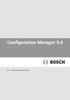 Configuration Manager pl Instrukcja instalacji i obsługi Configuration Manager pl 3 Spis treści 1 Korzystanie z pomocy programu Configuration Manager 5 1.1 Wyszukiwanie informacji 5 1.2 Drukowanie Pomocy
Configuration Manager pl Instrukcja instalacji i obsługi Configuration Manager pl 3 Spis treści 1 Korzystanie z pomocy programu Configuration Manager 5 1.1 Wyszukiwanie informacji 5 1.2 Drukowanie Pomocy
NMS zmiany w oprogramowaniu
 NMS zmiany w oprogramowaniu Wersja 1.36.8 Obsługiwane urządzenia: NHDR-XXXX HYBRID NVIP-5DN3512V/IR-1P NVIP-5DN3512H/IR-1P NVIP-4DN3513H/IR-1P NVIP-1DN3031V/IR-1P NVIP-1DN3033V/IR-1P NVIP-2DN3033V/IR-1P
NMS zmiany w oprogramowaniu Wersja 1.36.8 Obsługiwane urządzenia: NHDR-XXXX HYBRID NVIP-5DN3512V/IR-1P NVIP-5DN3512H/IR-1P NVIP-4DN3513H/IR-1P NVIP-1DN3031V/IR-1P NVIP-1DN3033V/IR-1P NVIP-2DN3033V/IR-1P
Przed skonfigurowaniem tego ustawienia należy skonfigurować adres IP urządzenia.
 Korzystanie z Usług internetowych podczas skanowania sieciowego (dotyczy systemu Windows Vista z dodatkiem SP2 lub nowszym oraz systemu Windows 7 i Windows 8) Protokół Usług internetowych umożliwia użytkownikom
Korzystanie z Usług internetowych podczas skanowania sieciowego (dotyczy systemu Windows Vista z dodatkiem SP2 lub nowszym oraz systemu Windows 7 i Windows 8) Protokół Usług internetowych umożliwia użytkownikom
Internet wymagania dotyczące konfiguracji
 Internet wymagania dotyczące konfiguracji Aby połączyć punkt dostępu z programem AP Manager, w ustawieniach TCP/IP komputera należy skonfigurować następujące parametry: Statyczny adres IP: 192.168.1.x
Internet wymagania dotyczące konfiguracji Aby połączyć punkt dostępu z programem AP Manager, w ustawieniach TCP/IP komputera należy skonfigurować następujące parametry: Statyczny adres IP: 192.168.1.x
1. Dodawanie integracji
 08-01-19 Spis treści: 1. Dodawanie integracji... 1 2. Dodawanie grafik... 3 3. Definicje alarmów... 5 4. Szablony... 7 5. Edycja grafik... 10 5.1. Rozmieszczanie przycisków otwierających grafiki... 11
08-01-19 Spis treści: 1. Dodawanie integracji... 1 2. Dodawanie grafik... 3 3. Definicje alarmów... 5 4. Szablony... 7 5. Edycja grafik... 10 5.1. Rozmieszczanie przycisków otwierających grafiki... 11
Instrukcja instalacji i obsługi oprogramowania OPTIVA VIEWER
 Instrukcja instalacji i obsługi oprogramowania OPTIVA VIEWER Volta Sp. z o.o., ul. Jutrzenki 94, 02-230 Warszawa v. 1.0 tel. 22 572 90 20, fax. 22 572 90 30, www.volta.com.pl, volta@volta.com.pl Spis treści:
Instrukcja instalacji i obsługi oprogramowania OPTIVA VIEWER Volta Sp. z o.o., ul. Jutrzenki 94, 02-230 Warszawa v. 1.0 tel. 22 572 90 20, fax. 22 572 90 30, www.volta.com.pl, volta@volta.com.pl Spis treści:
Aplikacja CMS. Podręcznik użytkownika
 Aplikacja CMS Podręcznik użytkownika Instrukcja obsługi aplikacja CMS 1. Logowanie RYS 1: OKNO LOGOWANIA Domyślne dane logowania: Użytkownik: super Hasło: Brak hasła Kliknij przycisk Zaloguj, aby przejść
Aplikacja CMS Podręcznik użytkownika Instrukcja obsługi aplikacja CMS 1. Logowanie RYS 1: OKNO LOGOWANIA Domyślne dane logowania: Użytkownik: super Hasło: Brak hasła Kliknij przycisk Zaloguj, aby przejść
Oprogramowanie IPCCTV. ipims. Podstawowa instrukcja obsługi
 Oprogramowanie IPCCTV ipims Podstawowa instrukcja obsługi Spis treści 1. Informacje wstępne 3 2. Wymagania sprzętowe/systemowe 4 3. Instalacja 5 4. Uruchomienie 6 5. Podstawowa konfiguracja 7 6. Wyświetlanie
Oprogramowanie IPCCTV ipims Podstawowa instrukcja obsługi Spis treści 1. Informacje wstępne 3 2. Wymagania sprzętowe/systemowe 4 3. Instalacja 5 4. Uruchomienie 6 5. Podstawowa konfiguracja 7 6. Wyświetlanie
Divar XF wersja 2.0 Co nowego?!
 Divar XF wersja 2.0 Co nowego?! Licencjonowane rozszerzenia funkcjonalności Obsługa do 8 kamer IP H.264 Niezawodność pracy: RAID-4 Opcjonalna nagrywarka DVD Połączenie kaskadowe i obsługa Video Managera
Divar XF wersja 2.0 Co nowego?! Licencjonowane rozszerzenia funkcjonalności Obsługa do 8 kamer IP H.264 Niezawodność pracy: RAID-4 Opcjonalna nagrywarka DVD Połączenie kaskadowe i obsługa Video Managera
Instrukcja instalacji i obsługi oprogramowania OPTIVA Mobile Viewer 2
 Instrukcja instalacji i obsługi oprogramowania OPTIVA Mobile Viewer 2 Volta Sp. z o.o., ul. Jutrzenki 94, 02-230 Warszawa v. 1.2 tel. 22 572 90 20, fax. 22 572 90 30, www.volta.com.pl, volta@volta.com.pl
Instrukcja instalacji i obsługi oprogramowania OPTIVA Mobile Viewer 2 Volta Sp. z o.o., ul. Jutrzenki 94, 02-230 Warszawa v. 1.2 tel. 22 572 90 20, fax. 22 572 90 30, www.volta.com.pl, volta@volta.com.pl
William R. Stanek. Vademecum Administratora 2012 R2. Windows Server. Podstawy i konfiguracja. Przekład: Leszek Biolik
 William R. Stanek Vademecum Administratora Windows Server 2012 R2 Podstawy i konfiguracja Przekład: Leszek Biolik APN Promise, Warszawa 2014 Spis treści Wprowadzenie....................................
William R. Stanek Vademecum Administratora Windows Server 2012 R2 Podstawy i konfiguracja Przekład: Leszek Biolik APN Promise, Warszawa 2014 Spis treści Wprowadzenie....................................
Korzystanie z aplikacji P-touch Transfer Manager
 Korzystanie z aplikacji P-touch Transfer Manager Wersja 0 POL Wprowadzenie Ważna uwaga Treść niniejszego dokumentu i dane techniczne produktu mogą ulegać zmianom bez powiadomienia. Firma Brother zastrzega
Korzystanie z aplikacji P-touch Transfer Manager Wersja 0 POL Wprowadzenie Ważna uwaga Treść niniejszego dokumentu i dane techniczne produktu mogą ulegać zmianom bez powiadomienia. Firma Brother zastrzega
10.2. Udostępnianie zasobów
 Rozdział 10 t Praca w sieci równoprawnej Aby komputer mógł być widoczny wśród innych w otoczeniu sieciowym, musi mieć unikalną nazwę i przynależeć do grupy roboczej. Ustawienia te dostępne są poprzez aplet
Rozdział 10 t Praca w sieci równoprawnej Aby komputer mógł być widoczny wśród innych w otoczeniu sieciowym, musi mieć unikalną nazwę i przynależeć do grupy roboczej. Ustawienia te dostępne są poprzez aplet
Konfiguracja podglądu obrazu z kamery IP / rejestratora BCS przez sieć LAN.
 Konfiguracja podglądu obrazu z kamery IP / rejestratora BCS przez sieć LAN. Aby oglądać obraz z kamery na komputerze za pośrednictwem sieci komputerowej (sieci lokalnej LAN lub Internetu), mamy do dyspozycji
Konfiguracja podglądu obrazu z kamery IP / rejestratora BCS przez sieć LAN. Aby oglądać obraz z kamery na komputerze za pośrednictwem sieci komputerowej (sieci lokalnej LAN lub Internetu), mamy do dyspozycji
Spis treści. 1 Moduł RFID (APA) 3
 Spis treści 1 Moduł RFID (APA) 3 1.1 Konfigurowanie Modułu RFID..................... 3 1.1.1 Lista elementów Modułu RFID................. 3 1.1.2 Konfiguracja Modułu RFID (APA)............... 4 1.1.2.1
Spis treści 1 Moduł RFID (APA) 3 1.1 Konfigurowanie Modułu RFID..................... 3 1.1.1 Lista elementów Modułu RFID................. 3 1.1.2 Konfiguracja Modułu RFID (APA)............... 4 1.1.2.1
Instrukcja instalacji i obsługi modemu ED77 pod systemem operacyjnym Windows 98 SE (wydanie drugie)
 Instrukcja instalacji i obsługi modemu ED77 pod systemem operacyjnym Windows 98 SE (wydanie drugie) UWAGA Podstawowym wymaganiem dla uruchomienia modemu ED77 jest komputer klasy PC z portem USB 1.1 Instalacja
Instrukcja instalacji i obsługi modemu ED77 pod systemem operacyjnym Windows 98 SE (wydanie drugie) UWAGA Podstawowym wymaganiem dla uruchomienia modemu ED77 jest komputer klasy PC z portem USB 1.1 Instalacja
Podręcznik szybkiej instalacji ACTi NVR. wersja 3.0
 Podręcznik szybkiej instalacji ACTi NVR wersja 3.0 Poznań 2013 SPIS TREŚCI Zanim rozpoczniesz... 3 Instalacja... 3 Krok1... 3 Dostęp przez przeglądarkę... 5 Krok2... 5 Logowanie... 5 Krok3... 5 Kreator
Podręcznik szybkiej instalacji ACTi NVR wersja 3.0 Poznań 2013 SPIS TREŚCI Zanim rozpoczniesz... 3 Instalacja... 3 Krok1... 3 Dostęp przez przeglądarkę... 5 Krok2... 5 Logowanie... 5 Krok3... 5 Kreator
Płace Optivum. 1. Zainstalować serwer SQL (Microsoft SQL Server 2008 R2) oraz program Płace Optivum.
 Płace Optivum Jak przenieść dane programu Płace Optivum na nowy komputer? Aby kontynuować pracę z programem Płace Optivum na nowym komputerze, należy na starym komputerze wykonać kopię zapasową bazy danych
Płace Optivum Jak przenieść dane programu Płace Optivum na nowy komputer? Aby kontynuować pracę z programem Płace Optivum na nowym komputerze, należy na starym komputerze wykonać kopię zapasową bazy danych
Korzystanie z edytora zasad grupy do zarządzania zasadami komputera lokalnego w systemie Windows XP
 Korzystanie z edytora zasad grupy do zarządzania zasadami komputera lokalnego w systemie Windows XP W tym opracowaniu opisano, jak korzystać z edytora zasad grupy do zmiany ustawień zasad lokalnych dla
Korzystanie z edytora zasad grupy do zarządzania zasadami komputera lokalnego w systemie Windows XP W tym opracowaniu opisano, jak korzystać z edytora zasad grupy do zmiany ustawień zasad lokalnych dla
ROZDZIAŁ 1. PRZEGLĄD BRAMOFONU SAFE...
 Spis treści INSTRUKCJA OBSŁUGI SPIS TREŚCI ROZDZIAŁ 1. PRZEGLĄD BRAMOFONU SAFE... 2 1.3. WYMAGANIA SYSTEMU... 2 ROZDZIAŁ 2. APLIKACJA I URZĄDZENIE.... 4 2.1. DODAWANIE BRAMOFONU DO APLIKACJI... 4 2.2.
Spis treści INSTRUKCJA OBSŁUGI SPIS TREŚCI ROZDZIAŁ 1. PRZEGLĄD BRAMOFONU SAFE... 2 1.3. WYMAGANIA SYSTEMU... 2 ROZDZIAŁ 2. APLIKACJA I URZĄDZENIE.... 4 2.1. DODAWANIE BRAMOFONU DO APLIKACJI... 4 2.2.
Instrukcja obsługi. Rejestrator DVR 318-B. (model z 2014 roku) Przed włączeniem zapoznaj się z treścią niniejszej instrukcji.
 Instrukcja obsługi Rejestrator DVR 318-B (model z 2014 roku) Przed włączeniem zapoznaj się z treścią niniejszej instrukcji. Zaleca się zachować instrukcję na przyszłość. Genway - pomoc techniczna tel.
Instrukcja obsługi Rejestrator DVR 318-B (model z 2014 roku) Przed włączeniem zapoznaj się z treścią niniejszej instrukcji. Zaleca się zachować instrukcję na przyszłość. Genway - pomoc techniczna tel.
Systemy operacyjne. Zasady lokalne i konfiguracja środowiska Windows 2000
 Instytut Sterowania i Systemów Informatycznych Uniwersytet Zielonogórski Systemy operacyjne Laboratorium Zasady lokalne i konfiguracja środowiska Windows 2000 Cel ćwiczenia Celem ćwiczenia jest zapoznanie
Instytut Sterowania i Systemów Informatycznych Uniwersytet Zielonogórski Systemy operacyjne Laboratorium Zasady lokalne i konfiguracja środowiska Windows 2000 Cel ćwiczenia Celem ćwiczenia jest zapoznanie
Zadanie1: Odszukaj w serwisie internetowym Wikipedii informacje na temat protokołu http.
 T: Konfiguracja usługi HTTP w systemie Windows. Zadanie1: Odszukaj w serwisie internetowym Wikipedii informacje na temat protokołu http. HTTP (ang. Hypertext Transfer Protocol) protokół transferu plików
T: Konfiguracja usługi HTTP w systemie Windows. Zadanie1: Odszukaj w serwisie internetowym Wikipedii informacje na temat protokołu http. HTTP (ang. Hypertext Transfer Protocol) protokół transferu plików
Divar - Archive Player. Instrukcja obsługi
 Divar - Archive Player PL Instrukcja obsługi Divar Odtwarzacz Instrukcja obsługi PL 1 Divar Digital Versatile Recorder Divar Odtwarzacz Instrukcja obsługi Spis treści Rozpoczęcie pracy........................................2
Divar - Archive Player PL Instrukcja obsługi Divar Odtwarzacz Instrukcja obsługi PL 1 Divar Digital Versatile Recorder Divar Odtwarzacz Instrukcja obsługi Spis treści Rozpoczęcie pracy........................................2
Telewizja przemysłowa (CCTV) w RACS 5
 R o g e r A c c e s s C o n t r o l S y s t e m 5 Nota aplikacyjna nr 007 Wersja dokumentu: Rev. B Telewizja przemysłowa (CCTV) w RACS 5 Wprowadzenie Integracja z telewizją przemysłową (CCTV) pozwala systemowi
R o g e r A c c e s s C o n t r o l S y s t e m 5 Nota aplikacyjna nr 007 Wersja dokumentu: Rev. B Telewizja przemysłowa (CCTV) w RACS 5 Wprowadzenie Integracja z telewizją przemysłową (CCTV) pozwala systemowi
K2 XVR-04, K2 XVR-08, K2 XVR-16, K2 XVR-24. Rejestrator Cyfrowy S E R I E: K2 XVR. DVR klient. Instrukcja użytkownika 2011.05.19.
 Rejestrator Cyfrowy S E R I E: K2 XVR DVR klient Instrukcja użytkownika 2011.05.19 Strona 1 / 5 1. Jak połączyć się z DVR poprzez sieć komputerową. K2 XVR-04, K2 XVR-08, K2 XVR-16, K2 XVR-24 (Rysunek 1)
Rejestrator Cyfrowy S E R I E: K2 XVR DVR klient Instrukcja użytkownika 2011.05.19 Strona 1 / 5 1. Jak połączyć się z DVR poprzez sieć komputerową. K2 XVR-04, K2 XVR-08, K2 XVR-16, K2 XVR-24 (Rysunek 1)
Microsoft Exchange Server 2013
 William R. Stanek Vademecum Administratora Microsoft Exchange Server 2013 Konfiguracja i klienci systemu Przekład: Leszek Biolik APN Promise 2013 Spis treści Wstęp..........................................
William R. Stanek Vademecum Administratora Microsoft Exchange Server 2013 Konfiguracja i klienci systemu Przekład: Leszek Biolik APN Promise 2013 Spis treści Wstęp..........................................
Instrukcja obsługi Connection Manager
 Instrukcja obsługi Connection Manager Wydanie 1.0 2 Spis treści Informacje na temat aplikacji Menedżer połączeń 3 Pierwsze kroki 3 Otwieranie aplikacji Menedżer połączeń 3 Wyświetlanie statusu bieżącego
Instrukcja obsługi Connection Manager Wydanie 1.0 2 Spis treści Informacje na temat aplikacji Menedżer połączeń 3 Pierwsze kroki 3 Otwieranie aplikacji Menedżer połączeń 3 Wyświetlanie statusu bieżącego
